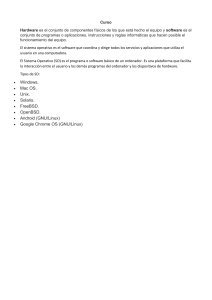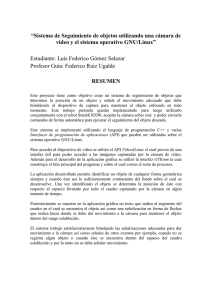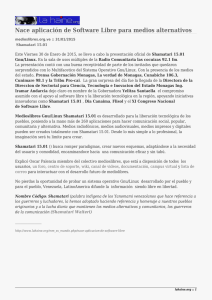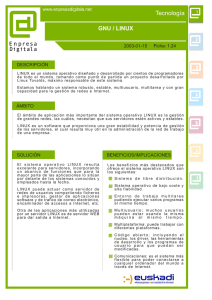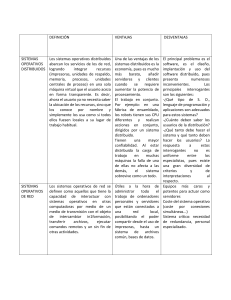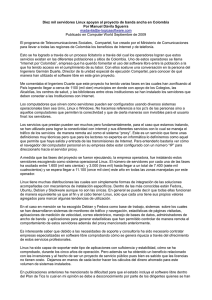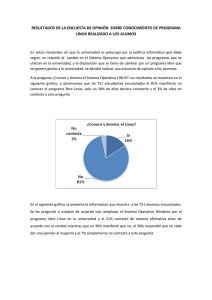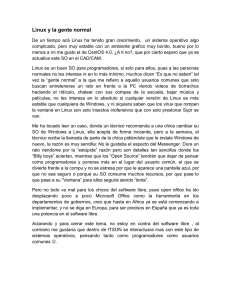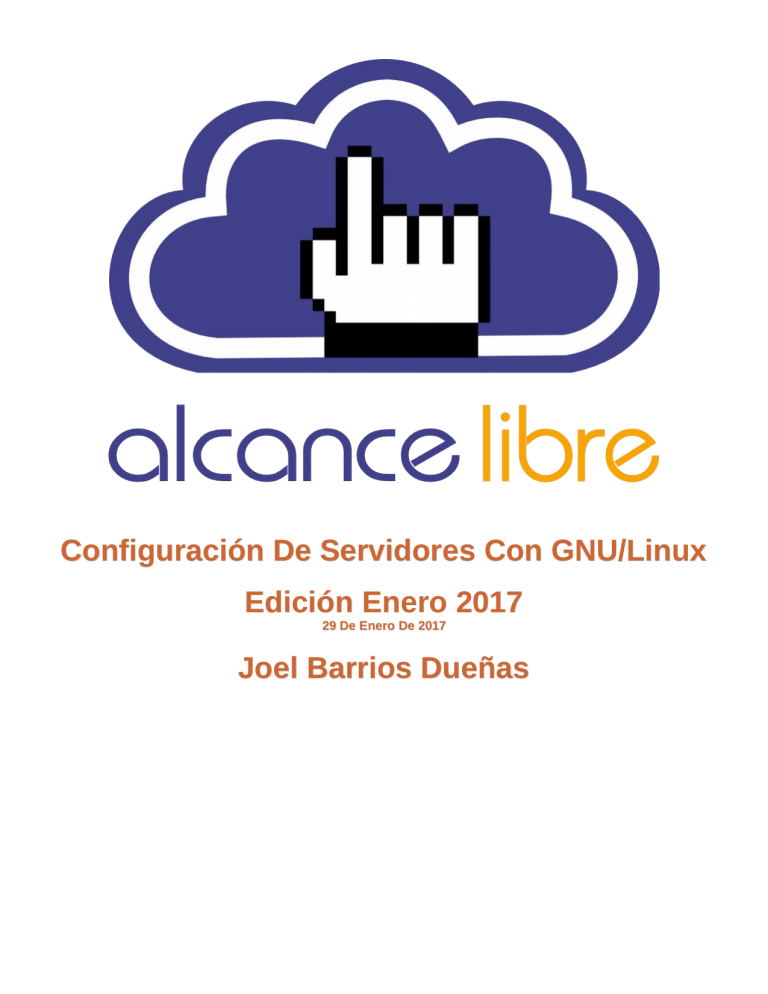
Configuración De Servidores Con GNU/Linux
Edición Enero 2017
29 De Enero De 2017
Joel Barrios Dueñas
Joel Barrios Dueñas
Configuración de Servidores con GNU/Linux
2
Joel Barrios Dueñas
Configuración de Servidores con GNU/Linux
Si este libro le ha sido de utilidad, puede contribuir al desarrollo de éste a través de suscripciones voluntarias a
nuestro portal. Sus aportaciones nos ayudarán a crecer y desarrollar más y mejor contenido en el sitio de red y
para mejorar este libro.
http://www.alcancelibre.org/staticpages/index.php/suscripciones
Alcance Libre ofrece soporte técnico gratuito exclusivamente a través de nuestros foros localizados en:
http://www.alcancelibre.org/forum/
Para cualquier consulta a través de otros medios, como correo electrónico, teléfono o mensajería instantánea,
ofrecemos un servicio comercial de consultoría.
Alcance Libre ofrece los siguientes productos y servicios basados sobre Software Libre, gracias a los cuales
financia sus operaciones. Para mayor información, estamos disponibles a través del número telefónico (52) (55)
5677-7130 de la ciudad de México o bien directamente en nuestras oficinas centrales en Serapio Rendón #63,
oficina 4, Colonia San Rafael, Delegación Cuauhtemoc, C.P. 06470, México, D.F.
•
•
•
•
•
•
Capacitación (cursos)
Conferencias y pláticas
Consultoría
Implementaciones (Servidores)
Soporte Técnico
Publicidad en el portal
3
Joel Barrios Dueñas
Configuración de Servidores con GNU/Linux
A mi difunto padre, a quien debo reconocer jamás supe comprender y a quien jamás le dí la oportunidad de
entenderme.
Blanca, eres el amor de mi vida y gracias a ti inicié mi gusto por escribir. Te agradezco el haberme permitido
escribirte todas esas cosas hace tantos años y el que hoy seas mi compañera en la vida.
A mis hijos, Joel Alejandro, Sergio Armando y René Isaac Barrios Caullieres.
Ai
4
Joel Barrios Dueñas
Configuración de Servidores con GNU/Linux
Conformación.
Me encuentro de regreso en mis raíces,
reviso mis trabajos pasados,
entre risas y otros cursis versos
(sueños entonces de adolescente),
desde existenciales a lo absurdo,
ligerezas tan sentimentales
construyendo un carácter (mi mundo).
5
Joel Barrios Dueñas
Configuración de Servidores con GNU/Linux
Acerca de Joel Barrios Dueñas.
Hay poco que decir respecto de mí. Solía ser médico veterinario zootecnista, dedicado principalmente a la
atención médica de pequeñas especies y otras mascotas (perros, gatos, peces y tortugas) y a la venta de
alimentos y accesorios para mascotas. Trabajo activamente con computadoras personales desde 1990, con las
cuales siempre he tenido gran facilidad. Mi primera computadora, fue una Apple IIe que me prestó un amigo y
que eventualmente me vendió. Curiosamente, salvo por una clase que tomé en tercero de secundaria, durante
la cual nos impartieron una introducción a la programación en BASIC y el uso general de computadoras
Comodore 16, jamás he tomado un curso o capacitación relacionada con la informática o computación. Siempre
he sido auto-didáctica.
Utilizo GNU/Linux desde Febrero de 1998 y desde Junio de 1999 como única plataforma en mi trabajo diario.
Creo que es más que evidente que equivoque de carrera.
Gran parte de las razones de mi incursión en el mundo de la informática fueron verdaderamente incidentales.
En 1997, nunca hubiera imaginado que me estaría ganado la vida en un ámbito completamente distinto al que
me dedicaba durante ese tiempo. Yo ya tenía un consultorio veterinario y negocio pequeño de distribución de
alimentos para mascotas, los cuales me aseguraban un ingreso regular y constante. Lamentablemente las
condiciones del mercado durante el siguiente año repercutieron de forma importante en mis ingresos y fue
entonces que empecé a buscar alternativas. Durante 1999 me estuve dedicando a la venta de equipo de
cómputo y algo de diseño de sitios de red. Fueron algunos meses durante los cuales pude sobrevivir gracias a
mis ahorros y a la suerte de contar un con talento poco común con las computadoras.
¿Cómo empecé este proyecto?
A mediados de 1999, mientras visitaba a un buen amigo mío, tuve un encuentro amistoso de unos 10 minutos
con quien fue, en algún momento, la persona más importante que ha habido en mi vida, Blanca.
Yo subía por un elevador, divagando en mis pensamientos con sutilezas y otros menesteres relacionados con
mi profesión de veterinario. Salí del ascensor y me dirigí hacia la puerta de mi amigo. Me detuve unos instantes
antes de pulsar el botón del timbre. Había una extraña sensación que circundaba mi mente, como un aroma
familiar que no era posible recordar. Mi amigo tenía una reunión con varias personas, algunas de las cuales yo
conocía desde hacía algunos años pero que por diversas circunstancias no frecuentaba, así que supuse que
era solo la sensación de volver a ver a personas después de mucho tiempo. Toque el timbre y un instante
después mi amigo abrió la puerta. Le saludé con un apretón de manos y tras saludarle de la acostumbrada
forma cortés, quedé mudo al ver que la chica de la que me había enamorado durante mis años de preparatoria,
estaba presente. Frente a mi, sonriendo y mirándome.
Habían pasado varios años desde la última vez que nos habíamos visto. Conversamos un poco mientras ella
cargaba al perro de mi amigo, al cual me disponía a aplicar una vacuna. Fue difícil dejar de mirarle y lo fue
también el gusto de volver a verle de nuevo. Me despedí, pues tenía otro compromiso, pero en mi mente quedó
un sentimiento de alegría de ver que aquella persona que había tenido un gran impacto en mi vida, estaba bien,
muy hermosa y, en apariencia, feliz.
Fue ese breve encuentro el que me inspiró algunos meses después a crear algo que me proporcionara los
medios para lograr hacer algo importante en vida. Fue ese deseo de ser alguien y tener algo que ofrecer si
algún día y si las circunstancias lo permitían, buscar una segunda oportunidad con la persona de la que me
había enamorado muchos años atrás y que de alguna forma jamás olvidé. Fue así que tras pasar muchas
semanas planeando y tratando de dar forma a las ideas, el proyecto de comunidad que inicié con Linux Para
Todos un 27 de agosto de 1999 y que hoy en día continuo con Alcance Libre. Surgió como un sueño, se
materializó, se desarrollo y creció más allá de lo que hubiera imaginado.
Es irónico que años después, mi reencuentro con Blanca, quien es hoy en día mi esposa y madre de mis hijos
Joel Alejandro, Sergio Armando y René Isaac, coincidiera con el fin del ciclo de Linux Para Todos, aunque
también coincide con el inicio de otros proyectos y una nueva etapa con Alcance Libre.
6
Joel Barrios Dueñas
Configuración de Servidores con GNU/Linux
Esta obra, que ahora comparto con los lectores, constituye la culminación del trabajo de más de 10 años de
investigación y experiencias. Mucho del material que le compone fue escrito durante diferentes etapas de mi
ciclo mientras fui propietario y administrador de Linux Para Todos. El fin de dicho ciclo me da la oportunidad de
explorar otras áreas de la informática desde un diferente enfoque, mismo que se verá reflejado en el material
actualizado que compone esta obra. Nunca me ha interesado ser famoso o un millonario.
Respecto del futuro, tengo una percepción distinta acerca de trascender más allá de los recuerdos familiares y
trascender en la historia. Tal vez algún día, tal vez cien años después de haya muerto, se que de alguna forma
mi legado en la historia será a través de todo lo que escribí y las cosas que pensaba y aquellas en las que
creía.
7
Joel Barrios Dueñas
Configuración de Servidores con GNU/Linux
Currículo.
Datos personales
•
•
•
•
Nombre: Joel Barrios Dueñas.
Año y lugar de nacimiento: 1970, México, Distrito Federal.
Sexo: masculino.
Estado civil: Unión Libre.
Escolaridad
•
•
•
Secundaria: Colegio México (Acoxpa). 1982-1985
Preparatoria: Instituto Centro Unión. 1985-1988
Facultad de Medicina Veterinaria y Zootecnia, U.N.A.M. 1989-1993
Empleos en los que me he desempeñado.
•
•
•
•
•
1993-1999
• Mi propia sub-distribuidora de alimentos y accesorios para mascotas. Dirección general.
• Visitador Médico y asesor en informática. Distribuidora de Alimentos para Pequeñas Especies
(Dialpe). Junio 1997 - Noviembre 1997.
• Consultor externo de Dialpe 1998 – 1999.
1999 a 2006:
• Fui el creador, director y administrador LinuxParaTodos.net.
• Asesoría y consultoría en GNU/Linux.
• Capacitación en GNU/Linux.
2002 - 2003:
• Director Operativo Grupo MPR S.A. de C.V. (Actualmente Buytek Network Solutions)
2002 a 2006:
• Director del proyecto LPT Desktop.
2007 a la fecha:
• Director de proyecto AL Desktop (descartado).
• Director de proyecto AL Server.
• Director de proyecto ALDOS.
• Fundador y director de proyecto de AlcanceLibre.org
• Director del área de soporte técnico de Buytek Network Solutions.
Capacidades
•
•
•
•
•
Inglés 99%
Ensamble, configuración y mantenimiento de computadoras personales.
Lenguajes HTML 4.0, HTML5 y CSS 2.0
Programación en BASH
Instalación, configuración y administración de Linux y servicios que trabajan sobre éste (Samba,
Apache, Sendmail, Postfix, ClamAV, OpenLDAP, NFS, OpenSSH, VSFTPD, Shorewall, SNMP,
MRTG, Squid, etc.)
8
Joel Barrios Dueñas
Configuración de Servidores con GNU/Linux
Certificados
•
•
Novell Certified Linux Desktop Administrator (Novell CLDA).
Novell Certified Linux Administrator (Novell CLA).
9
Joel Barrios Dueñas
Configuración de Servidores con GNU/Linux
Índice de contenido
1.¿Qué es GNU/Linux?.............................................................................................................40
1.1.Requerimientos del sistema....................................................................................................................... 41
2.Tabla comparativa de distribuciones Linux............................................................................42
3.Estándar de Jerarquía de Sistema de Archivos....................................................................44
3.1.Introducción............................................................................................................................................... 44
3.2.Estructura de directorios............................................................................................................................ 44
3.3.Particiones recomendadas para instalar CentOS, Fedora™, Red Hat™ Enterprise Linux, openSUSE™ y
SUSE™ Linux Enterprise................................................................................................................................ 46
3.4.Bibliografía................................................................................................................................................. 48
4.Preparación de máquina virtual para curso CentOS 7.........................................................49
4.1.Procedimientos.......................................................................................................................................... 49
5.Procedimiento de instalación de CentOS 7 con LVM............................................................55
5.1.Procedimientos.......................................................................................................................................... 55
5.1.1.Planeación............................................................................................................................................................ 55
Obtención de los medios............................................................................................................................................... 55
5.1.2.Instalación del sistema operativo.........................................................................................................................56
5.2.Posterior a la instalación............................................................................................................................ 94
6.Funciones básicas de vi........................................................................................................95
6.1.Introducción............................................................................................................................................... 95
6.2.Procedimientos.......................................................................................................................................... 95
6.2.1.Equipamiento lógico necesario.............................................................................................................................95
6.3.Procedimientos previos............................................................................................................................. 95
6.4.Conociendo vi............................................................................................................................................ 96
6.5.Otros mandatos de vi.............................................................................................................................. 110
6.6.Más allá de las funciones básicas........................................................................................................... 111
7.Conozca la terminal de Linux..............................................................................................112
7.1.Procedimientos........................................................................................................................................ 112
8.Ajustes posteriores a la instalación de CentOS 7...............................................................116
8.1.Procedimientos........................................................................................................................................ 116
8.1.1.Nombres de los dispositivos de red....................................................................................................................116
8.1.2.¿Dispositivos de red inactivos?..........................................................................................................................117
8.1.3.Desactive NetworkManager................................................................................................................................118
8.1.4.Localización y mapa de teclado.......................................................................................................................... 119
8.1.5.Desactivar Plymouth........................................................................................................................................... 120
9.Ajuste de la zona horaria, fecha y hora del sistema...........................................................122
9.1.Equipamiento lógico necesario................................................................................................................ 122
9.2.Procedimientos........................................................................................................................................ 122
9.2.1.Configurar la zona horaria.................................................................................................................................. 122
9.2.2.Establecer la fecha y hora.................................................................................................................................. 123
9.2.3.Establecer la fecha y hora exactas.................................................................................................................... 123
10.Desactivar el reinicio con CTRL-ALT-Delete en Linux......................................................126
10
Joel Barrios Dueñas
Configuración de Servidores con GNU/Linux
10.1.Introducción........................................................................................................................................... 126
10.1.1.En CentOS 5, Red Hat™ Enterprise Linux 5 y SUSE™ Linux Enterprise 10 y 11 (SystemV).......................126
10.1.2.En ALDOS, CentOS 6 y Red Hat™ Enterprise Linux 6 (Upstart)....................................................................126
10.1.3.En Fedora™, CentOS 7, Red Hat™ Enterprise Linux 7 y openSUSE™ (Systemd).......................................127
11.Planificadores de Entrada/Salida en Linux........................................................................129
11.1.Introducción........................................................................................................................................... 129
11.1.1.¿Qué son los planificadores de entrada/salida?..............................................................................................129
11.2.Planificadores de Entrada/Salida disponibles en el núcleo de Linux.....................................................129
11.2.1.Anticipatory........................................................................................................................................................ 129
11.2.2.CFQ................................................................................................................................................................... 130
11.2.3.Deadline............................................................................................................................................................ 131
11.2.4.Noop.................................................................................................................................................................. 132
11.3.¿Cuál planificador de Entrada/Salida elegir?......................................................................................... 134
11.4.Bibliografía............................................................................................................................................. 134
12.Uso del disco de rescate de CentOS 7.............................................................................135
12.1.Procedimientos...................................................................................................................................... 135
13.Iniciando el sistema en nivel de ejecución 1 (nivel mono-usuario) en CentOS 7.............143
13.1.Introducción........................................................................................................................................... 143
13.2.Procedimientos...................................................................................................................................... 143
14.Gestión de servicios...........................................................................................................147
14.1.Introducción........................................................................................................................................... 147
14.2.Niveles de ejecución.............................................................................................................................. 147
14.3.Activar, desactivar, iniciar, detener o reiniciar servicios.........................................................................153
14.3.1.En CentOS, Fedora™ y Red Hat™ Enterprise Linux......................................................................................153
14.3.2.En openSUSE™ y SUSE™ Linux Enterprise...................................................................................................156
15.Introducción a SystemD.....................................................................................................160
15.1.Introducción........................................................................................................................................... 160
15.2.Procedimientos...................................................................................................................................... 160
15.2.1.Niveles de ejecución......................................................................................................................................... 160
15.2.2.Determinar el nivel de ejecución actual............................................................................................................160
15.2.3.Conmutar el nivel de ejecución......................................................................................................................... 161
15.2.4.Cambiar el nivel de ejecución predeterminado del sistema.............................................................................162
15.2.5.Gestión de servicios con SystemD...................................................................................................................162
16.Gestión de memoria de intercambio (swap) en GNU/Linux.............................................165
16.1.Introducción........................................................................................................................................... 165
16.1.1.¿Qué es y como funciona el espacio de intercambio?....................................................................................165
16.1.2.¿Cuándo se requiere aumentar la cantidad de memoria de intercambio?......................................................165
Procedimientos para aumentar la cantidad de memoria de intercambio.......................................................165
16.1.3.Cambiar el tamaño de la partición.................................................................................................................... 165
16.1.4.Activar una partición de intercambio adicional.................................................................................................166
16.1.5.Asignar más espacio a un volumen lógico.......................................................................................................167
16.1.6.Utilizar un archivo como memoria de intercambio...........................................................................................167
16.2.Optimización del uso de memoria de intercambio.................................................................................168
16.2.1.Opción vm.swappiness..................................................................................................................................... 168
16.2.2.Asignación de prioridad de memoria de intercambio.......................................................................................170
17.Uso de fsck........................................................................................................................171
17.1.Introducción........................................................................................................................................... 171
17.1.1.Acerca de fsck.................................................................................................................................................. 171
17.2.Procedimientos...................................................................................................................................... 171
11
Joel Barrios Dueñas
Configuración de Servidores con GNU/Linux
18.Uso de dd...........................................................................................................................174
18.1.Introducción........................................................................................................................................... 174
18.1.1.Acerca de dd..................................................................................................................................................... 174
18.2.Sintaxis básica....................................................................................................................................... 174
18.3.Respaldo y restauración del sector de arranque maestro.....................................................................175
18.4.Borrar el sector de arranque maestro.................................................................................................... 175
18.5.Formato de bajo nivel............................................................................................................................ 176
19.Gestión de volúmenes lógicos...........................................................................................177
19.1.Introducción........................................................................................................................................... 177
Procedimientos más comunes....................................................................................................................... 177
19.1.1.Crecer un volumen lógico a partir de espacio libre en el grupo de volumen...................................................177
19.1.2.Crear un volumen lógico a partir de un disco duro nuevo...............................................................................180
19.1.3.Añadir un volumen físico a un volumen lógico existente, a partir de espacio libre sin particionar en un disco
duro.............................................................................................................................................................................. 183
19.1.4.Quitar una unidad física a un volumen lógico..................................................................................................185
19.2.Bibliografía............................................................................................................................................. 188
20.Gestión de RAID a través de MDADM..............................................................................189
20.1.Introducción........................................................................................................................................... 189
20.1.1.Tipos de arreglos soportados...........................................................................................................................189
Equipamiento lógico necesario...................................................................................................................... 190
20.2.Procedimientos...................................................................................................................................... 190
20.2.1.Crear un arreglo tipo RAID1............................................................................................................................. 191
20.2.2.Crear un arreglo tipo RAID10...........................................................................................................................196
20.2.3.Eliminar una unidad de almacenamiento de un arreglo...................................................................................200
20.2.4.Eliminar un arreglo del sistema........................................................................................................................ 202
20.3.Otras alternativas para gestionar MDADM............................................................................................ 203
21.Optimización de sistemas de archivos ext3 y ext4...........................................................204
21.1.Introducción........................................................................................................................................... 204
21.1.1.Acerca de Ext3.................................................................................................................................................. 204
21.1.2.Acerca de Ext4.................................................................................................................................................. 204
21.1.3.Acerca del registro por diario (journaling)........................................................................................................204
21.2.Procedimientos...................................................................................................................................... 204
21.2.1.Uso de e2fsck................................................................................................................................................... 205
21.2.2.Opciones de montado....................................................................................................................................... 205
21.2.3.Convirtiendo particiones de Ext3 a Ext4..........................................................................................................208
21.2.4.Eliminando el registro por diario (journal) de Ext4...........................................................................................210
21.3.Bibliografía............................................................................................................................................. 212
22.Introducción al sistema de archivos XFS..........................................................................213
22.1.Introducción........................................................................................................................................... 213
22.2.Equipamiento lógico necesario.............................................................................................................. 213
22.3.Procedimientos...................................................................................................................................... 213
22.3.1.Construir sistema de archivos XFS..................................................................................................................213
22.3.2.Montaje de particiones con formato XFS.........................................................................................................214
22.3.3.Agrandar el sistema de archivos...................................................................................................................... 214
22.3.4.Reparar sistema de archivos............................................................................................................................214
22.3.5.Defragmentación de sistema de archivos........................................................................................................215
22.3.6.Respaldo y restauración de sistema de archivos.............................................................................................215
22.3.7.Cuotas de sistema de archivos en XFS...........................................................................................................216
23.Cifrado de particiones con LUKS......................................................................................218
23.1.Introducción........................................................................................................................................... 218
23.2.Equipamiento lógico necesario.............................................................................................................. 218
23.2.1.En CentOS, Fedora y Red Hat Enterprise Linux..............................................................................................218
23.2.2.En openSUSE™ y SUSE™ Linux Enterprise...................................................................................................218
23.3.Procedimientos...................................................................................................................................... 218
12
Joel Barrios Dueñas
Configuración de Servidores con GNU/Linux
23.3.1.Cifrado de una partición existente en CentOS, Fedora™ y Red Hat™ Enterprise Linux...............................219
23.3.2.Cifrado de una partición existente en openSUSE™ y SUSE™ Linux Enterprise............................................221
23.3.3.Cifrado de una unidad de almacenamiento externo USB................................................................................228
24.Configuración y uso de sudo.............................................................................................231
24.1.Introducción........................................................................................................................................... 231
24.1.1.Historia.............................................................................................................................................................. 231
24.1.2.¿Qué es sudo?................................................................................................................................................. 231
24.2.Equipamiento lógico necesario.............................................................................................................. 232
24.2.1.Instalación en CentOS, Fedora™ y Red Hat™ Enterprise Linux....................................................................232
24.2.2.Instalación en openSUSE™ y SUSE™ Linux Enterprise.................................................................................232
24.3.Archivo /etc/sudoers.............................................................................................................................. 233
24.3.1.Cmnd_Alias....................................................................................................................................................... 233
24.3.2.User_Alias......................................................................................................................................................... 233
24.3.3.Host_Alias......................................................................................................................................................... 234
24.3.4.Runas_Alias...................................................................................................................................................... 234
24.4.Candados de seguridad......................................................................................................................... 235
24.5.Ejemplos de configuraciones recomendadas........................................................................................237
24.5.1.Ejemplos de configuraciones poco recomendadas..........................................................................................237
24.6.Uso de sudo........................................................................................................................................... 238
24.7.Uso de aliases....................................................................................................................................... 240
24.7.1.CentOS, Fedora y Red Hat Enterprise Linux...................................................................................................240
24.7.2.En openSUSE™ y SUSE™ Linux Enterprise...................................................................................................240
25.Gestión de cuentas de usuario..........................................................................................242
25.1.Introducción........................................................................................................................................... 242
25.2.Procedimientos...................................................................................................................................... 242
25.2.1.Gestión de cuentas de usuario......................................................................................................................... 242
25.2.2.Gestión de Grupos............................................................................................................................................ 243
25.2.3.Opciones avanzadas........................................................................................................................................ 244
25.3.Herramientas gráficas............................................................................................................................ 249
25.4.Comentarios finales acerca de la seguridad.......................................................................................... 250
25.5.Configurando valores predeterminados para el alta de cuentas de usuario..........................................252
25.5.1.Archivo /etc/default/useradd.............................................................................................................................252
Directorio /etc/skel....................................................................................................................................................... 253
25.6.Ejercicio: Creando cuentas de usuario.................................................................................................. 255
25.6.1.Introducción...................................................................................................................................................... 255
25.6.2.Procedimientos................................................................................................................................................. 255
26.Lección de mandatos básicos...........................................................................................257
26.1.Preparativos........................................................................................................................................... 257
26.2.Procedimientos...................................................................................................................................... 257
26.2.1.Cambiar de usuario a super-usuario................................................................................................................258
26.2.2.Consultar información del sistema y usuarios..................................................................................................259
26.2.3.Operaciones comunes con archivos y directorios............................................................................................259
26.2.4.Consultar ayuda, páginas de manual e información........................................................................................270
26.2.5.Gestionando texto simple................................................................................................................................. 272
26.2.6.Enlaces físicos y simbólicos.............................................................................................................................277
26.2.7.Programación de bucles................................................................................................................................... 279
26.2.8.Aliases............................................................................................................................................................... 281
26.2.9.Apagado y reinicio de sistema.......................................................................................................................... 282
27.Compresión y descompresión de archivos.......................................................................284
27.1.Introducción........................................................................................................................................... 284
27.1.1.Acerca
27.1.2.Acerca
27.1.3.Acerca
27.1.4.Acerca
27.1.5.Acerca
de ZIP.................................................................................................................................................... 284
de TAR.................................................................................................................................................. 284
de GZIP................................................................................................................................................. 284
de BZIP2............................................................................................................................................... 284
de XZ.................................................................................................................................................... 284
27.2.Procedimientos...................................................................................................................................... 285
13
Joel Barrios Dueñas
Configuración de Servidores con GNU/Linux
27.2.1.Preparativos...................................................................................................................................................... 285
27.2.2.Compresión y descompresión de archivos *.zip..............................................................................................285
27.2.3.Creación y extracción de archivos *.tar............................................................................................................286
27.2.4.Compresión y descompresión de archivos *.tar.gz..........................................................................................286
27.2.5.Compresión y descompresión de archivos *.tar.bz2........................................................................................287
27.2.6.Compresión y descompresión de archivos *.tar.xz..........................................................................................287
27.2.7.Tipos de respaldos............................................................................................................................................ 288
27.2.8.Respaldo del sistema de archivos....................................................................................................................288
28.Uso de lscpu, lsmod, lspci y lsusb.....................................................................................291
28.1.Introducción........................................................................................................................................... 291
28.1.1.Equipamiento lógico necesario.........................................................................................................................291
28.2.Procedimientos:..................................................................................................................................... 291
28.2.1.Uso
28.2.2.Uso
28.2.3.Uso
28.2.4.Uso
de lsmod.................................................................................................................................................... 291
de lspci....................................................................................................................................................... 292
de lscpu..................................................................................................................................................... 296
de lsusb..................................................................................................................................................... 297
29.Gestión de procesos y trabajos.........................................................................................299
29.1.Introducción........................................................................................................................................... 299
29.2.Procedimientos...................................................................................................................................... 299
29.2.1.Uso
29.2.2.Uso
29.2.3.Uso
29.2.4.Uso
29.2.5.Uso
29.2.6.Uso
de free....................................................................................................................................................... 300
de jobs, bg y fg.......................................................................................................................................... 301
de ps, kill y killall........................................................................................................................................ 302
de nice y renice......................................................................................................................................... 305
de taskset.................................................................................................................................................. 307
de top......................................................................................................................................................... 309
30.Uso de lsof.........................................................................................................................311
30.1.Introducción........................................................................................................................................... 311
30.1.1.Acerca de lsof................................................................................................................................................... 311
30.2.Equipamiento lógico necesario.............................................................................................................. 311
30.2.1.En CentOS, Fedora™ y Red Hat™ Enterprise Linux......................................................................................311
30.2.2.En openSUSE™ y SUSE™ Linux Enterprise...................................................................................................311
30.3.Procedimientos...................................................................................................................................... 311
31.Introducción a sed.............................................................................................................314
31.1.Introducción........................................................................................................................................... 314
31.1.1.Acerca de sed................................................................................................................................................... 314
31.2.Procedimientos...................................................................................................................................... 314
31.3.Bibliografía............................................................................................................................................. 318
32.Introducción a AWK............................................................................................................319
32.1.Introducción........................................................................................................................................... 319
32.1.1.Acerca de AWK................................................................................................................................................. 319
32.1.2.Estructura de los programas escritos en AWK.................................................................................................319
32.2.Procedimientos...................................................................................................................................... 319
33.Uso de chown y chgrp.......................................................................................................325
33.1.Introducción........................................................................................................................................... 325
33.2.Uso de chown........................................................................................................................................ 325
33.2.1.Opciones........................................................................................................................................................... 325
33.2.2.Uso.................................................................................................................................................................... 325
33.3.Uso de chgrp......................................................................................................................................... 325
33.3.1.Opciones........................................................................................................................................................... 326
33.3.2.Uso.................................................................................................................................................................... 326
33.4.Ejemplos................................................................................................................................................ 326
14
Joel Barrios Dueñas
Configuración de Servidores con GNU/Linux
34.Permisos del Sistema de Archivos....................................................................................328
34.1.Introducción........................................................................................................................................... 328
34.2.Notación simbólica................................................................................................................................. 328
34.3.Notación octal........................................................................................................................................ 329
34.3.1.Máscara de usuario.......................................................................................................................................... 329
34.3.2.Permisos especiales......................................................................................................................................... 331
34.4.Ejemplos................................................................................................................................................ 332
34.4.1.Ejemplos permisos regulares...........................................................................................................................332
34.4.2.Ejemplos permisos especiales.........................................................................................................................332
34.5.Uso de chmod........................................................................................................................................ 332
34.5.1.Opciones de chmod.......................................................................................................................................... 332
34.5.2.Uso de chmod y los enlaces simbólicos...........................................................................................................333
34.6.Ejercicio práctico.................................................................................................................................... 333
35.Listas de control de acceso y uso de getfacl y setfacl......................................................335
35.1.Introducción........................................................................................................................................... 335
35.2.Equipamiento lógico necesario.............................................................................................................. 335
35.2.1.En ALDOS, CentOS, Fedora™ y Red Hat™ Enterprise Linux........................................................................335
35.2.2.En openSUSE™ y SUSE™ Enterprise Linux...................................................................................................336
35.3.Procedimientos...................................................................................................................................... 336
35.3.1.¿Qué herramientas se utilizan?........................................................................................................................336
35.3.2.Ver el ACL de un archivo o directorio...............................................................................................................336
35.3.3.Respaldar y restaurar el ACL de un archivo o directorio..................................................................................337
35.3.4.Opciones de setfacl.......................................................................................................................................... 337
35.3.5.Asignando permisos a otro usuario..................................................................................................................338
35.3.6.Asignando permisos a múltiples usuarios........................................................................................................339
35.3.7.Asignando permisos de forma descendente....................................................................................................340
35.3.8.Eliminar permisos asignados por listas de control de acceso.........................................................................341
35.3.9.Copiar listas de control de acceso....................................................................................................................341
36.Uso de chattr......................................................................................................................343
36.1.Introducción........................................................................................................................................... 343
36.1.1.Acerca de chattr................................................................................................................................................ 343
36.2.Opciones................................................................................................................................................ 343
36.3.Operadores............................................................................................................................................ 343
36.4.Atributos................................................................................................................................................ 344
36.5.Uso de chattr.......................................................................................................................................... 344
36.5.1.Ejemplos........................................................................................................................................................... 344
37.Uso de rpm........................................................................................................................347
37.1.Introducción........................................................................................................................................... 347
37.1.1.Acerca de RPM................................................................................................................................................. 347
37.2.Procedimientos...................................................................................................................................... 347
37.2.1.Reconstrucción de la base de datos de rpm....................................................................................................347
37.2.2.Consulta de paquetes instalados en el sistema...............................................................................................347
37.2.3.Instalación de paquetes.................................................................................................................................... 350
37.2.4.Desinstalación de paquetes..............................................................................................................................356
38.Uso de yum........................................................................................................................357
38.1.Introducción........................................................................................................................................... 357
38.1.1.Acerca de YUM................................................................................................................................................. 357
38.2.Procedimientos...................................................................................................................................... 357
38.2.1.Listados............................................................................................................................................................. 357
38.2.2.Búsquedas........................................................................................................................................................ 358
38.2.3.Consulta de información................................................................................................................................... 358
38.2.4.Instalación de paquetes.................................................................................................................................... 358
38.2.5.Instalación de grupos de paquetes...................................................................................................................359
38.2.6.Desinstalación de paquetes..............................................................................................................................360
38.2.7.Actualizar sistema............................................................................................................................................. 361
38.2.8.Limpieza de versiones anteriores del paquete kernel......................................................................................362
15
Joel Barrios Dueñas
Configuración de Servidores con GNU/Linux
38.2.9.Limpieza del directorio de cache......................................................................................................................362
38.2.10.Verificación de la base de datos RPM............................................................................................................363
38.2.11.Actualización automática del sistema.............................................................................................................363
39.Configuración y uso de Atd................................................................................................366
39.1.Introducción........................................................................................................................................... 366
39.1.1.Acerca de at y batch......................................................................................................................................... 366
39.2.Equipamiento lógico necesario.............................................................................................................. 366
39.2.1.En CentOS, Fedora™ y Red Hat™ Enterprise Linux......................................................................................366
39.2.2.En openSUSE™ y SUSE™ Linux Enterprise...................................................................................................366
39.3.Procedimientos...................................................................................................................................... 367
39.3.1.Archivos de configuración /etc/at.allow y /etc/at.deny......................................................................................367
39.3.2.Directorio /var/spool/at...................................................................................................................................... 367
39.3.3.Uso de at........................................................................................................................................................... 367
39.3.4.Uso de batch..................................................................................................................................................... 368
39.3.5.Uso de atq......................................................................................................................................................... 369
39.3.6.Uso de atrm...................................................................................................................................................... 369
40.Configuración y uso de Crond...........................................................................................370
40.1.Introducción........................................................................................................................................... 370
40.1.1.Acerca del servicio crond.................................................................................................................................. 370
40.2.Equipamiento lógico necesario.............................................................................................................. 371
40.2.1.En CentOS, Fedora™ y Red Hat™ Enterprise Linux......................................................................................371
40.2.2.En openSUSE™............................................................................................................................................... 371
40.2.3.SUSE™ Linux Enterprise................................................................................................................................. 371
40.2.4.Anacron............................................................................................................................................................. 372
40.3.Procedimientos...................................................................................................................................... 372
40.3.1.Formato para el archivo /etc/crontab...............................................................................................................372
Formato para utilizar con crontab -e............................................................................................................................373
40.3.2.Ejemplos de configuraciones............................................................................................................................374
41.Asignación de cuotas en el sistema de archivos..............................................................376
41.1.Introducción........................................................................................................................................... 376
41.1.1.Acerca de las cuotas........................................................................................................................................ 376
41.1.2.Acerca de Inodos.............................................................................................................................................. 376
41.1.3.Acerca de Bloques............................................................................................................................................ 376
41.1.4.¿En qué casos puede ameritar configurar cuotas en el sistema de archivos?...............................................376
Equipamiento lógico necesario...................................................................................................................... 377
41.1.5.En ALDOS, CentOS, Fedora™ y Red Hat™ Enterprise Linux........................................................................377
41.1.6.En openSUSE™ y SUSE™ Enterprise Linux...................................................................................................377
41.2.Procedimientos...................................................................................................................................... 377
41.2.1.Configuración manual de /etc/fstab..................................................................................................................377
41.2.2.Configuración de /etc/fstab a través de YaST en openSUSE™ o SUSE™ Linux Enterprise Linux................378
41.2.3.Aplicar cambios, crear archivos de quotas y activar quotas............................................................................385
41.2.4.Edquota............................................................................................................................................................. 386
41.3.Comprobaciones.................................................................................................................................... 388
42.Introducción a TCP/IP........................................................................................................390
42.1.Introducción........................................................................................................................................... 390
42.2.Niveles de pila....................................................................................................................................... 390
42.3.Modelo TCP/IP....................................................................................................................................... 390
42.3.1.Nivel de aplicación............................................................................................................................................ 393
42.3.2.Nivel de Transporte........................................................................................................................................... 394
42.3.3.Nivel de Red...................................................................................................................................................... 396
42.3.4.Nivel de Enlace................................................................................................................................................. 396
42.3.5.Nivel Físico........................................................................................................................................................ 396
42.4.Modelo OSI............................................................................................................................................ 396
43.Introducción a IP versión 4................................................................................................398
43.1.Introducción........................................................................................................................................... 398
16
Joel Barrios Dueñas
Configuración de Servidores con GNU/Linux
43.2.Direcciones............................................................................................................................................ 398
43.2.1.Representación de las direcciones...................................................................................................................398
43.3.Asignación............................................................................................................................................. 399
43.3.1.Bloques reservados.......................................................................................................................................... 399
43.4.Referencia de sub-redes de IP versión 4............................................................................................... 400
43.5.Referencias............................................................................................................................................ 401
44.Configuración de red.........................................................................................................403
44.1.Introducción........................................................................................................................................... 403
44.2.Procedimientos...................................................................................................................................... 403
44.2.1.Nombres de los dispositivos.............................................................................................................................403
44.2.2.NetworkManager............................................................................................................................................... 405
44.2.3.Asignación de valores de las opciones de red.................................................................................................406
44.2.4.Rutas estáticos................................................................................................................................................. 409
44.2.5.Función de Reenvío de paquetes para IP versión 4........................................................................................410
44.2.6.Herramientas para el intérprete de mandatos..................................................................................................410
44.2.7.Direcciones IP secundarias.............................................................................................................................. 412
44.2.8.Soporte para Zeroconf...................................................................................................................................... 413
44.3.Ejercicios............................................................................................................................................... 414
44.3.1.Rutas estáticas................................................................................................................................................. 414
44.3.2.Ejercicio: Direcciones IP secundarias...............................................................................................................416
45.Configuración de VLANs...................................................................................................420
45.1.Introducción........................................................................................................................................... 420
45.2.Equipamiento lógico necesario.............................................................................................................. 420
45.2.1.En CentOS, Fedora™ y Red Hat™ Enterprise Linux......................................................................................420
45.3.Procedimientos...................................................................................................................................... 420
45.3.1.Administrando direcciones IP de las VLANs a través de un servidor DHCP...................................................424
46.Configuración de acoplamiento de tarjetas de red (bonding)...........................................426
46.1.Introducción........................................................................................................................................... 426
46.2.Procedimientos...................................................................................................................................... 426
46.2.1.Archivo de configuración.................................................................................................................................. 426
46.2.2.Archivo de configuración /etc/sysconfig/network-scripts/bond0......................................................................428
46.2.3.Iniciar, detener y reiniciar el servicio network...................................................................................................428
46.3.Comprobaciones.................................................................................................................................... 429
46.4.Bibliografía............................................................................................................................................. 429
47.Conexión a redes inalámbricas (Wifi) desde terminal.......................................................430
47.1.Introducción........................................................................................................................................... 430
47.1.1.¿Que es WPA? ¿Por qué debería usarlo en lugar de WEP?..........................................................................430
47.2.Equipamiento lógico necesario.............................................................................................................. 431
47.2.1.Instalación a través de yum..............................................................................................................................431
47.2.2.Preparativos...................................................................................................................................................... 431
47.2.3.Autenticando en el punto de acceso................................................................................................................432
47.2.4.Configuración de valores de la interfaz de red.................................................................................................433
47.3.Bibliografía............................................................................................................................................. 435
48.Uso del mandato nc (Netcat).............................................................................................436
48.1.Introducción........................................................................................................................................... 436
48.1.1.Acerca de Netcat.............................................................................................................................................. 436
48.2.Equipamiento lógico necesario.............................................................................................................. 436
48.2.1.En CentOS, Fedora™ y Red Hat™ Enterprise Linux......................................................................................436
48.2.2.En openSUSE™ y SUSE™ Linux Enterprise...................................................................................................436
48.3.Procedimientos en CentOS, Fedora™ y Red Hat™ Enterprise Linux...................................................436
48.3.1.Conexiones simples.......................................................................................................................................... 436
48.3.2.Revisión de puertos.......................................................................................................................................... 437
48.3.3.Creando un modelo cliente servidor.................................................................................................................437
48.3.4.Transferencia de datos..................................................................................................................................... 438
17
Joel Barrios Dueñas
Configuración de Servidores con GNU/Linux
48.4.Procedimientos en openSUSE™ y SUSE™ Linux Enterprise...............................................................438
48.4.1.Conexiones simples.......................................................................................................................................... 438
48.4.2.Revisión de puertos.......................................................................................................................................... 439
48.4.3.Creando un modelo cliente servidor.................................................................................................................439
48.4.4.Transferencia de datos..................................................................................................................................... 440
49.Como utilizar Netstat.........................................................................................................441
49.1.Introducción........................................................................................................................................... 441
49.1.1.Acerca de Netstat............................................................................................................................................. 441
49.2.Procedimientos...................................................................................................................................... 441
50.Uso de ARP........................................................................................................................446
50.1.Introducción........................................................................................................................................... 446
50.1.1.Acerca de ARP.................................................................................................................................................. 446
50.2.Equipamiento lógico necesario.............................................................................................................. 446
50.3.Procedimientos...................................................................................................................................... 446
50.3.1.Modificar la duración del cache de la tabla ARP...............................................................................................446
50.3.2.Uso básico de arp............................................................................................................................................. 447
51.Introducción a IPTABLES..................................................................................................449
51.1.Introducción........................................................................................................................................... 449
51.1.1.Acerca de Iptables y Netfilter............................................................................................................................449
51.2.Equipamiento lógico necesario.............................................................................................................. 449
51.2.1.Instalación a través de yum..............................................................................................................................449
51.3.Procedimientos...................................................................................................................................... 449
51.3.1.Cadenas............................................................................................................................................................ 449
51.3.2.Reglas de destino............................................................................................................................................. 449
51.3.3.Políticas por defecto......................................................................................................................................... 450
51.3.4.Limpieza de reglas específicas........................................................................................................................450
51.3.5.Reglas específicas............................................................................................................................................ 450
Ejemplos de reglas....................................................................................................................................................... 450
51.3.6.Eliminar reglas.................................................................................................................................................. 452
51.3.7.Mostrar la lista de cadenas y reglas.................................................................................................................452
51.3.8.Iniciar, detener y reiniciar el servicio iptables...................................................................................................453
51.3.9.Agregar el servicio iptables al arranque del sistema........................................................................................454
51.4.Bibliografía............................................................................................................................................. 454
52.Configuración básica de Shorewall...................................................................................455
52.1.Introducción........................................................................................................................................... 455
52.1.1.Acerca de Shorewall......................................................................................................................................... 455
52.1.2.Acerca de iptables y Netfilter............................................................................................................................ 455
52.1.3.Acerca de iproute.............................................................................................................................................. 455
52.2.Conceptos requeridos............................................................................................................................ 455
52.2.1.¿Qué
52.2.2.¿Que
52.2.3.¿Qué
52.2.4.¿Qué
52.2.5.¿Qué
es una zona desmilitarizada?................................................................................................................. 455
es una Red Privada?..............................................................................................................................456
es un NAT?............................................................................................................................................. 456
es un DNAT?........................................................................................................................................... 457
es un SNAT?........................................................................................................................................... 457
52.3.Equipamiento lógico necesario.............................................................................................................. 457
52.4.Procedimientos previos.......................................................................................................................... 457
52.4.1.Shorewall y SELinux......................................................................................................................................... 458
52.4.2.Determinar nomenclatura de dispositivos de red.............................................................................................459
Activación de reenvío de paquetes para IPv4.............................................................................................................460
52.5.Procedimiento de configuración de Shorewall.......................................................................................461
52.5.1.Archivo
52.5.2.Archivo
52.5.3.Archivo
52.5.4.Archivo
52.5.5.Archivo
52.5.6.Archivo
shorewall.conf...................................................................................................................................... 462
zones................................................................................................................................................... 462
interfaces............................................................................................................................................. 462
masq.................................................................................................................................................... 464
policy.................................................................................................................................................... 465
rules..................................................................................................................................................... 465
18
Joel Barrios Dueñas
Configuración de Servidores con GNU/Linux
52.5.7.Archivo blrules.................................................................................................................................................. 467
52.5.8.Iniciar el servicio shorewall...............................................................................................................................467
52.5.9.Archivo de registro del servicio shorewall........................................................................................................467
52.6.Iniciar, detener y reiniciar el servicio shorewall......................................................................................468
52.6.1.CentOS 7 y Red Hat™ Enterprise Linux 7 y versiones posteriores de éstos.................................................468
52.6.2.ALDOS 1.4, CentOS 6 y Red Hat™ Enterprise Linux 6 y versiones anteriores de éstos...............................468
52.7.Agregar el servicio shorewall al arranque del sistema...........................................................................468
52.7.1.CentOS 7 y Red Hat™ Enterprise Linux 7 y versiones posteriores de éstos.................................................468
52.7.2.ALDOS 1.4, CentOS 6 y Red Hat™ Enterprise Linux 6 y versiones anteriores de éstos...............................468
53.Instalación y uso de ClamAV en CentOS..........................................................................470
53.1.Introducción........................................................................................................................................... 470
53.1.1.Acerca de ClamAV............................................................................................................................................ 470
53.2.Equipamiento lógico necesario.............................................................................................................. 470
53.2.1.Creación del usuario para ClamAV................................................................................................................... 470
53.2.2.Instalación a través de yum..............................................................................................................................471
53.3.Procedimientos...................................................................................................................................... 471
53.3.1.SELinux y ClamAV............................................................................................................................................ 471
53.3.2.Configuración de Freshclam.............................................................................................................................472
53.3.3.Uso básico de clamscan................................................................................................................................... 472
53.4.Lecturas posteriores.............................................................................................................................. 475
54.Instalación y configuración de CUPS................................................................................476
54.1.Introducción........................................................................................................................................... 476
54.1.1.Acerca de CUPS............................................................................................................................................... 476
54.2.Equipamiento lógico necesario.............................................................................................................. 476
54.2.1.En CentOS y Red Hat Enterprise™ Linux........................................................................................................476
54.2.2.En openSUSE™ y SUSE™ Linux Enterprise...................................................................................................477
54.3.Iniciar servicio y añadir el servicio al arranque del sistema...................................................................477
54.3.1.En CentOS y Red Hat™ Enterprise Linux........................................................................................................477
54.3.2.En openSUSE™ y SUSE™ Linux Enterprise...................................................................................................478
54.4.Modificaciones necesarias en el muro cortafuegos...............................................................................478
54.4.1.En CentOS y Red Hat Enterprise™ Linux........................................................................................................478
54.4.2.En openSUSE™ y SUSE™ Linux Enterprise...................................................................................................480
54.5.Archivos y directorios de configuración................................................................................................. 482
54.6.Archivos de bitácoras............................................................................................................................ 483
54.7.Permitir conexiones desde anfitriones remotos.....................................................................................483
54.7.1.En CentOS o Red Hat Enterprise™ Linux.......................................................................................................483
54.7.2.En openSUSE™ o SUSE™ Linux Enterprise..................................................................................................484
54.7.3.Modo terminal................................................................................................................................................... 486
54.8.Añadir o modificar impresoras............................................................................................................... 487
54.8.1.Configuración de opciones de impresión.........................................................................................................490
54.9.Impresión desde el intérprete de mandatos........................................................................................... 491
54.10.Verificar estados de las colas de impresión......................................................................................... 491
54.10.1.Cancelación de trabajos de impresión...........................................................................................................493
55.Introducción al protocolo DNS...........................................................................................494
55.1.Equipamiento lógico necesario.............................................................................................................. 494
55.2.Conceptos.............................................................................................................................................. 494
55.2.1.Acerca del protocolo DNS (Domain Name System)........................................................................................494
55.2.2.¿Qué es un NIC (Network Information Center)?..............................................................................................494
55.2.3.¿Qué es un FQDN (Fully Qualified Domain Name)?.......................................................................................495
55.2.4.Componentes de DNS...................................................................................................................................... 495
55.2.5.Tipos de consultas hacia un servidor DNS.......................................................................................................496
55.2.6.Zonas de Autoridad........................................................................................................................................... 496
55.2.7.Tipos de zonas de autoridad............................................................................................................................497
55.2.8.Herramientas de búsqueda y consulta.............................................................................................................497
55.3.Modificaciones necesarias en el muro cortafuegos...............................................................................499
55.3.1.System-config-firewall....................................................................................................................................... 499
55.3.2.Servicio iptables................................................................................................................................................ 499
55.3.3.Firewalld............................................................................................................................................................ 500
19
Joel Barrios Dueñas
Configuración de Servidores con GNU/Linux
55.3.4.Shorewall.......................................................................................................................................................... 500
56.Configuración de servidor de nombres de dominio (DNS)...............................................502
56.1.Introducción........................................................................................................................................... 502
56.1.1.Acerca de Bind (Berkeley Internet Name Domain)..........................................................................................502
56.2.Equipamiento lógico necesario.............................................................................................................. 502
56.2.1.Instalación a través de yum..............................................................................................................................502
56.2.2.Crear firma digital del servidor..........................................................................................................................503
56.2.3.Actualizar el archivo de cache con los servidores DNS raíz............................................................................503
56.3.Procedimientos...................................................................................................................................... 503
56.3.1.SELinux y el servicio named............................................................................................................................. 503
56.3.2.Descargue configuración mínima para el archivo /etc/named.conf.................................................................504
56.3.3.Personalice el archivo /etc/named.conf............................................................................................................505
Inicie el servicio y añada al arranque del sistema.......................................................................................................507
56.3.4.Comprobaciones............................................................................................................................................... 508
56.3.5.Configure 127.0.0.1 como único DNS del sistema..........................................................................................508
56.3.6.Preparativos para añadir dominios................................................................................................................... 509
56.3.7.Creación de los archivos de zona.................................................................................................................... 510
56.3.8.Seguridad adicional en DNS para uso público.................................................................................................514
56.3.9.Seguridad adicional en DNS para uso exclusivo en red local..........................................................................520
56.3.10.Las zonas esclavas........................................................................................................................................ 521
56.3.11.Seguridad adicional para transferencias de zona..........................................................................................523
56.3.12.Reiniciar servicio y depuración de configuración...........................................................................................526
57.Administración de zonas de DNS con nsupdate...............................................................527
57.1.Introducción........................................................................................................................................... 527
57.2.Preparativos........................................................................................................................................... 527
57.3.Procedimientos...................................................................................................................................... 528
57.3.1.Políticas de SELinux......................................................................................................................................... 528
57.3.2.Generar y configurar permisos de los archivos de zona.................................................................................528
57.3.3.Añada contenido a los archivos de zona..........................................................................................................528
57.3.4.Configure zonas en el archivo /etc/named.conf...............................................................................................529
57.3.5.Conecte al servidor DNS con nsupdate...........................................................................................................531
57.3.6.Añadir registros a la zona................................................................................................................................. 531
57.3.7.Comprobaciones............................................................................................................................................... 535
57.3.8.Configuración de servidor DNS esclavo...........................................................................................................535
57.4.Lecturas posteriores.............................................................................................................................. 536
58.Configuración de DNSSEC en zonas dinámicas..............................................................537
58.1.Introducción........................................................................................................................................... 537
58.1.1.Acerca de DNSSEC.......................................................................................................................................... 537
58.2.Procedimientos...................................................................................................................................... 537
58.2.1.Servicio haveged.............................................................................................................................................. 537
58.2.2.Creación de firmas ZSK y KSK........................................................................................................................538
58.2.3.Firma de la zona dinámica................................................................................................................................539
58.2.4.Comprobaciones............................................................................................................................................... 545
58.3.Bibliografia:............................................................................................................................................ 547
59.Configuración de DNSSEC en zonas estáticas................................................................548
59.1.Introducción........................................................................................................................................... 548
59.1.1.Acerca de DNSSEC.......................................................................................................................................... 548
59.2.Procedimientos...................................................................................................................................... 548
59.2.1.Servicio haveged.............................................................................................................................................. 548
59.2.2.Creación de firmas ZSK y KSK........................................................................................................................549
59.2.3.Firma de zonas estáticas.................................................................................................................................. 550
59.2.4.Comprobaciones............................................................................................................................................... 554
59.3.Bibliografia:............................................................................................................................................ 556
60.Instalación y configuración de PowerDNS........................................................................557
60.1.Introducción........................................................................................................................................... 557
20
Joel Barrios Dueñas
Configuración de Servidores con GNU/Linux
60.1.1.Acerca de PowerDNS....................................................................................................................................... 557
60.1.2.Acerca de PowerAdmin.................................................................................................................................... 557
60.2.Equipamiento lógico necesario.............................................................................................................. 557
60.2.1.Instalación a través de yum..............................................................................................................................557
60.3.Modificaciones necesarias en el muro cortafuegos...............................................................................558
60.3.1.Servicio iptables................................................................................................................................................ 558
60.3.2.Shorewall.......................................................................................................................................................... 558
60.3.3.Firewalld............................................................................................................................................................ 559
60.4.Procedimientos...................................................................................................................................... 559
60.4.1.Desactivar BIND............................................................................................................................................... 559
60.4.2.Crear la base de datos..................................................................................................................................... 559
60.4.3.Configuración de PowerDNS............................................................................................................................ 560
60.4.4.Configuración de PowerAdmin......................................................................................................................... 562
60.4.5.Configuración de servidores esclavos..............................................................................................................565
60.4.6.Migración de zonas de BIND hacia PowerDNS...............................................................................................566
60.4.7.Configurar DNSSEC......................................................................................................................................... 568
61.Configuración de servidor DHCP.......................................................................................572
61.1.Introducción........................................................................................................................................... 572
61.1.1.Acerca del protocolo DHCP.............................................................................................................................. 572
61.1.2.Acerca de dhcp por Internet Software Consortium, Inc...................................................................................572
61.2.Equipamiento lógico necesario.............................................................................................................. 573
61.2.1.CentOS, Fedora™ y Red Hat™ Enterprise Linux............................................................................................573
61.3.Modificaciones necesarias en el muro cortafuegos...............................................................................573
61.3.1.Firewalld............................................................................................................................................................ 573
61.3.2.Servicio iptables................................................................................................................................................ 573
61.3.3.Shorewall.......................................................................................................................................................... 574
61.4.SELinux y el servicio dhcpd................................................................................................................... 575
61.5.Procedimientos...................................................................................................................................... 575
61.5.1.Archivo de configuración /etc/sysconfig/dhcpd................................................................................................575
61.5.2.Escenario hipotético en los siguientes ejemplos..............................................................................................575
61.5.3.Descargue el archivo plantilla...........................................................................................................................576
61.5.4.Configuración básica para el archivo /etc/dhcp/dhcpd.conf.............................................................................576
61.5.5.Asignación de direcciones IP estáticas............................................................................................................577
61.5.6.Limitar el acceso por dirección MAC................................................................................................................578
61.6.Activar, iniciar, detener y reiniciar el servicio dhcpd...............................................................................579
61.7.Comprobaciones desde cliente DHCP................................................................................................... 580
61.8.Lecturas posteriores.............................................................................................................................. 581
62.Integración de servidor DHCP con servidor DNS dinámico..............................................582
62.1.Introducción........................................................................................................................................... 582
62.2.Procedimientos...................................................................................................................................... 582
62.2.1.Archivo /etc/dhcp/dhcpd.conf...........................................................................................................................582
62.2.2.Archivos de zona.............................................................................................................................................. 583
62.2.3.Modificaciones del archivo /etc/named.conf....................................................................................................584
62.2.4.SElinux.............................................................................................................................................................. 586
62.2.5.Reinicie los servicios......................................................................................................................................... 586
62.3.Comprobaciones.................................................................................................................................... 586
63.Instalación y configuración de vsftpd................................................................................589
63.1.Introducción........................................................................................................................................... 589
63.1.1.Acerca del protocolo FTP.................................................................................................................................. 589
63.1.2.¿Qué es el protocolo FTPS/FTPES?...............................................................................................................589
63.1.3.Acerca de RSA................................................................................................................................................. 590
63.1.4.Acerca de OpenSSL......................................................................................................................................... 590
63.1.5.Acerca de X.509............................................................................................................................................... 590
63.1.6.Acerca de vsftpd............................................................................................................................................... 590
63.2.Equipamiento lógico necesario.............................................................................................................. 590
63.2.1.Instalación a través de yum..............................................................................................................................590
63.3.Archivos de configuración...................................................................................................................... 591
63.3.1.Activar, iniciar, detener y reiniciar el servicio....................................................................................................591
21
Joel Barrios Dueñas
Configuración de Servidores con GNU/Linux
63.4.Modificaciones necesarias en el muro cortafuegos...............................................................................592
63.4.1.Firewalld............................................................................................................................................................ 592
63.4.2.Servicio iptables................................................................................................................................................ 592
63.4.3.Shorewall.......................................................................................................................................................... 593
63.5.Procedimientos...................................................................................................................................... 593
63.5.1.SELinux y el servicio vsftpd..............................................................................................................................593
63.5.2.Archivo /etc/vsftpd/vsftpd.conf.......................................................................................................................... 593
63.5.3.Opción anonymous_enable.............................................................................................................................. 594
63.5.4.Opción local_enable......................................................................................................................................... 594
63.5.5.Opción write_enable......................................................................................................................................... 594
63.5.6.Opciones anon_upload_enable y anon_mkdir_write_enable...........................................................................594
63.5.7.Opción ftpd_banner........................................................................................................................................... 595
63.5.8.Estableciendo jaulas para los usuarios: opciones chroot_local_user y chroot_list_file...................................595
63.5.9.Opciones pasv_min_port y pasv_max_port.....................................................................................................596
63.5.10.Control del ancho de banda............................................................................................................................596
63.6.Clientes recomendados para acceder a FTPES....................................................................................599
63.6.1.Terminal............................................................................................................................................................. 599
63.6.2.Escritorio........................................................................................................................................................... 600
64.Configuración de OpenSSH..............................................................................................602
64.1.Introducción........................................................................................................................................... 602
64.1.1.¿Qué
64.1.2.¿Qué
64.1.3.¿Qué
64.1.4.¿Qué
es SSH?.................................................................................................................................................. 602
es SFTP?................................................................................................................................................ 602
es SCP?.................................................................................................................................................. 602
es OpenSSH?......................................................................................................................................... 602
64.2.Equipamiento lógico necesario.............................................................................................................. 602
64.2.1.En CentOS y Red Hat™ Enterprise Linux........................................................................................................602
64.2.2.En openSUSE™ y SUSE™ Linux Enterprise...................................................................................................603
64.3.Activar, desactivar, iniciar, detener y reiniciar el servicio ssh.................................................................603
64.3.1.CentOS 7 y Red Hat™ Enterprise Linux 7 y versiones posteriores................................................................603
64.3.2.ALDOS 1.4, CentOS 6 y Red Hat™ Enterprise Linux 6 y versiones anteriores..............................................603
64.3.3.En openSUSE™ y SUSE™ Linux Enterprise...................................................................................................604
64.4.Modificaciones necesarias en el muro cortafuegos...............................................................................604
64.4.1.En CentOS y Red Hat™ Enterprise Linux........................................................................................................604
64.4.2.En openSUSE™ y SUSE™ Linux Enterprise...................................................................................................606
64.5.SELinux y el servicio sshd..................................................................................................................... 607
64.5.1.Puerto distinto al 22.......................................................................................................................................... 608
64.5.2.Política ssh_chroot_rw_homedirs.....................................................................................................................608
64.5.3.Política fenced_can_ssh................................................................................................................................... 608
64.5.4.Política ssh_chroot_manage_apache_content................................................................................................608
64.5.5.Política ssh_sysadm_login............................................................................................................................... 608
64.5.6.Política allow_ssh_keysign...............................................................................................................................608
64.5.7.Contexto ssh_home_t....................................................................................................................................... 608
64.6.Archivos de configuración...................................................................................................................... 609
64.7.Procedimientos...................................................................................................................................... 609
64.7.1.Opción Port....................................................................................................................................................... 610
64.7.2.Opción ListenAddress....................................................................................................................................... 610
64.7.3.Opción PermitRootLogin................................................................................................................................... 610
64.7.4.Opción PasswordAuthentication.......................................................................................................................610
64.7.5.Esta opción habilita o deshabilita la autenticación con contraseñas. De modo predeterminado está permitido
el acceso autenticado con contraseñas. Si pone como valor «no» sólo se permitirá el acceso a través de firmas
digitales. Por favor, evite cambiar el valor de esta opción hasta haber instalado su firma digital..............................610
64.7.6.Opción X11Forwarding..................................................................................................................................... 610
64.7.7.Opción AllowUsers............................................................................................................................................ 611
64.7.8.Opción UseDNS................................................................................................................................................ 611
64.8.Probando OpenSSH.............................................................................................................................. 611
64.8.1.Acceso con intérprete de mandatos.................................................................................................................611
64.8.2.Transferencia de archivos a través de SFTP....................................................................................................613
64.8.3.Transferencia de archivos a través de SCP.....................................................................................................616
65.OpenSSH con autenticación a través de firma digital.......................................................618
65.1.Introducción........................................................................................................................................... 618
22
Joel Barrios Dueñas
Configuración de Servidores con GNU/Linux
65.2.Procedimientos...................................................................................................................................... 618
65.2.1.Procedimientos en el Servidor remoto.............................................................................................................618
65.2.2.Procedimientos en el sistema cliente...............................................................................................................619
65.2.3.Comprobaciones............................................................................................................................................... 620
66.Configuración y uso de NTP..............................................................................................621
66.1.Introducción........................................................................................................................................... 621
66.1.1.Acerca de NTP.................................................................................................................................................. 621
66.1.2.Acerca de UTC................................................................................................................................................. 622
66.2.Equipamiento lógico necesario.............................................................................................................. 622
66.2.1.En CentOS, Fedora™ y Red Hat™ Enterprise Linux......................................................................................622
66.2.2.En openSUSE™ y SUSE™ Linux Enterprise...................................................................................................622
66.3.Modificaciones necesarias en el muro cortafuegos...............................................................................622
66.3.1.En CentOS, Fedora™ y Red Hat™ Enterprise Linux......................................................................................622
66.3.2.En openSUSE™ y SUSE™ Linux Enterprise...................................................................................................624
66.4.Activar, iniciar, detener y reiniciar el servicio.......................................................................................... 625
66.4.1.En CentOS, Fedora™ y Red Hat™ Enterprise Linux......................................................................................625
66.4.2.En openSUSE™ y SUSE™ Linux Enterprise...................................................................................................625
66.5.Procedimientos...................................................................................................................................... 626
66.5.1.Herramienta ntpdate......................................................................................................................................... 626
66.5.2.Archivo de configuración /etc/ntp.conf.............................................................................................................626
66.5.3.Configuración de clientes................................................................................................................................. 629
67.Configuración de servidor NFS.........................................................................................632
67.1.Introducción........................................................................................................................................... 632
67.2.Equipamiento lógico necesario.............................................................................................................. 632
67.2.1.En CentOS, Fedora™ y Red Hat™ Enterprise Linux......................................................................................632
67.2.2.Instalación en openSUSE™ y SUSE™ Linux Enterprise.................................................................................633
67.3.Definir los puertos utilizados por NFS.................................................................................................... 633
67.4.Iniciar servicio y añadir el servicio al inicio del sistema.........................................................................634
67.4.1.En CentOS, Fedora™ y Red Hat™ Enterprise Linux......................................................................................634
67.4.2.En openSUSE™ y SUSE™ Linux Enterprise...................................................................................................635
67.5.Modificaciones necesarias en los archivos /etc/hosts.allow y /etc/hosts.deny.......................................635
67.6.Modificaciones necesarias en el muro cortafuegos...............................................................................636
67.6.1.En CentOS, Fedora™ y Red Hat™ Enterprise Linux......................................................................................637
67.6.2.En openSUSE™ y SUSE™ Linux Enterprise...................................................................................................639
67.7.Procedimientos...................................................................................................................................... 640
67.7.1.El archivo /etc/exports...................................................................................................................................... 640
67.7.2.Verificación del servicio..................................................................................................................................... 642
67.7.3.Montaje de sistemas de archivos NFS.............................................................................................................643
67.7.4.Modulo nfs de YaST en openSUSE™ y SUSE™ Linux Enterprise.................................................................644
67.8.Ejercicios............................................................................................................................................... 645
67.8.1.Compartir un volumen NFS para acceso público.............................................................................................645
67.9.Bibliografía............................................................................................................................................. 646
68.Configuración básica de Samba........................................................................................647
68.1.Introducción........................................................................................................................................... 647
68.1.1.Acerca del protocolo SMB................................................................................................................................ 647
68.1.2.Acerca de Samba............................................................................................................................................. 647
68.2.Equipamiento lógico necesario.............................................................................................................. 647
Instalación a través de yum......................................................................................................................................... 647
68.3.Modificaciones necesarias en el muro cortafuegos...............................................................................648
68.3.1.Firewalld............................................................................................................................................................ 648
68.3.2.Servicio iptables................................................................................................................................................ 648
68.3.3.Shorewall.......................................................................................................................................................... 649
68.4.SELinux y el servicio smb...................................................................................................................... 649
68.4.1.Políticas más comunes y contextos utilizados.................................................................................................649
68.4.2.Políticas para los directorios de inicio..............................................................................................................650
68.4.3.Políticas específicas para Controlador Primario de Dominio...........................................................................650
68.5.Procedimientos...................................................................................................................................... 651
68.5.1.Cuentas de usuario en samba..........................................................................................................................651
23
Joel Barrios Dueñas
Configuración de Servidores con GNU/Linux
68.5.2.Archivo lmhosts................................................................................................................................................. 651
68.5.3.Archivo /etc/samba/smb.conf...........................................................................................................................652
68.5.4.Opción remote announce................................................................................................................................. 654
68.5.5.Iniciar el servicio y añadirlo al arranque del sistema........................................................................................654
68.5.6.Impresoras en Samba...................................................................................................................................... 655
68.5.7.Compartir directorios a través de Samba.........................................................................................................655
68.6.Comprobaciones.................................................................................................................................... 658
68.6.1.Modo texto desde GNU/Linux..........................................................................................................................658
68.6.2.Modo gráfico..................................................................................................................................................... 660
69.Configuración de Samba para denegar acceso a ciertos archivos..................................662
69.1.Introducción........................................................................................................................................... 662
69.2.Procedimientos...................................................................................................................................... 662
69.2.1.Modificaciones del archivo /etc/samba/smb.conf.............................................................................................662
69.3.Reiniciar el servicio smb........................................................................................................................ 663
69.4.Comprobaciones.................................................................................................................................... 663
70.Configuración de Samba con Papelera de Reciclaje........................................................665
70.1.Introducción........................................................................................................................................... 665
70.2.Procedimientos...................................................................................................................................... 665
70.2.1.Modificaciones del archivo /etc/samba/smb.conf.............................................................................................665
70.3.Reiniciar el servicio smb........................................................................................................................ 667
70.4.Comprobaciones.................................................................................................................................... 667
71.Configuración de Samba como cliente o servidor WINS..................................................670
71.1.Introducción........................................................................................................................................... 670
71.2.Procedimientos...................................................................................................................................... 670
71.2.1.Modificaciones del archivo /etc/samba/smb.conf.............................................................................................670
71.2.2.Opciones wins server y wins support...............................................................................................................671
71.2.3.Opción name resolve order............................................................................................................................... 671
71.2.4.Opción wins proxy............................................................................................................................................. 671
71.2.5.Opción dns proxy.............................................................................................................................................. 671
71.2.6.Opción max ttl................................................................................................................................................... 671
71.2.7.Opciones max wins ttl y min wins ttl.................................................................................................................672
71.3.Reiniciar el servicio smb........................................................................................................................ 672
71.4.Comprobaciones.................................................................................................................................... 672
72.Configuración de autofs.....................................................................................................673
72.1.Introducción........................................................................................................................................... 673
72.2.Equipamiento lógico necesario.............................................................................................................. 673
72.2.1.En ALDOS, CentOS, Fedora™ y Red Hat™ Enterprise Linux........................................................................673
72.2.2.En openSUSE™ y SUSE™ Linux Enterprise...................................................................................................673
72.3.Iniciar servicio y añadir el servicio al inicio del sistema.........................................................................674
72.3.1.En ALDOS, CentOS, Fedora™ y Red Hat™ Enterprise Linux........................................................................674
72.3.2.En openSUSE™ y SUSE™ Linux Enterprise...................................................................................................674
72.4.Procedimientos...................................................................................................................................... 674
72.4.1.Auto-montaje de unidades NFS.......................................................................................................................675
72.4.2.Auto-montaje de unidades CIFS......................................................................................................................676
73.Instalación, configuración y optimización de Spamassassin............................................678
73.1.Introducción........................................................................................................................................... 678
73.1.1.Acerca de SpamAssassin................................................................................................................................. 678
73.1.2.Acerca de Procmail........................................................................................................................................... 678
73.2.Equipamiento lógico necesario.............................................................................................................. 678
73.2.1.Instalación a través de yum..............................................................................................................................678
73.3.SELinux y el servicio spamasssassin.................................................................................................... 679
73.3.1.Políticas de SElinux.......................................................................................................................................... 679
73.3.2.Otros ajustes de SELinux................................................................................................................................. 679
73.4.Procedimientos...................................................................................................................................... 681
24
Joel Barrios Dueñas
Configuración de Servidores con GNU/Linux
73.4.1.Iniciar el servicio y añadirlo a los servicios de arranque del sistema..............................................................681
73.4.2.Configuración de Procmail................................................................................................................................681
73.4.3.Configuración del archivo /etc/mail/spamassassin/local.cf..............................................................................682
73.5.Consejos para sacarle mejor provecho a Spamassassin utilizando sa-learn........................................683
73.6.Incrementando las capacidades de filtrado............................................................................................ 684
73.6.1.Optimizando Spamassassin.............................................................................................................................685
73.6.2.¿Por qué Perl-Mail-SPF, Perl-Razor-Agent, Pyzor, Spamassassin-FuzzyOcr y poppler-utils?......................686
74.Configuración simple para Antivirus y Antispam...............................................................688
74.1.Equipamiento lógico necesario.............................................................................................................. 688
74.2.Procedimientos...................................................................................................................................... 688
74.2.1.Políticas de Selinux........................................................................................................................................... 688
74.2.2.Actualizar base de datos de ClamAV................................................................................................................688
74.2.3.Actualizar el conjunto de reglas de Spamassassin..........................................................................................689
74.2.4.Configuración para poca carga de trabajo.......................................................................................................689
74.2.5.Configuración para mucha carga de trabajo....................................................................................................689
74.2.6.Ajustes posteriores a las cuentas de usuario...................................................................................................692
74.3.Lecturas posteriores.............................................................................................................................. 693
75.Introducción a los protocolos de correo electrónico..........................................................694
75.1.Introducción........................................................................................................................................... 694
75.1.1.Preparativos...................................................................................................................................................... 694
75.1.2.Protocolos utilizados......................................................................................................................................... 696
75.2.Referencias............................................................................................................................................ 699
76.Configuración básica de Sendmail con soporte SSL/TLS................................................700
76.1.Introducción........................................................................................................................................... 700
76.1.1.Acerca
76.1.2.Acerca
76.1.3.Acerca
76.1.4.Acerca
76.1.5.Acerca
76.1.6.Acerca
de Sendmail.......................................................................................................................................... 700
de SASL y Cyrus SASL........................................................................................................................ 700
de DSA................................................................................................................................................. 700
de RSA................................................................................................................................................. 701
de X.509............................................................................................................................................... 701
de OpenSSL......................................................................................................................................... 701
76.2.Equipamiento lógico necesario.............................................................................................................. 701
76.2.1.Instalación a través de yum..............................................................................................................................701
76.3.Procedimientos...................................................................................................................................... 701
76.3.1.Definiendo Sendmail como agente de transporte de correo predeterminado.................................................701
76.3.2.Certificado SSL/TLS......................................................................................................................................... 702
76.3.3.Alta de cuentas de usuario y asignación de contraseñas................................................................................703
76.3.4.Dominios a administrar..................................................................................................................................... 704
76.3.5.Control de acceso............................................................................................................................................. 704
76.3.6.Alias de root...................................................................................................................................................... 706
76.3.7.Configuración de opciones de Sendmail..........................................................................................................707
76.3.8.Iniciar, detener o reiniciar servicio.................................................................................................................... 711
76.4.Modificaciones necesarias en el muro cortafuegos...............................................................................712
76.4.1.Servicio iptables................................................................................................................................................ 713
76.4.2.Shorewall.......................................................................................................................................................... 713
76.5.Equipamiento lógico para servicios de IMAP y POP3...........................................................................713
76.6.Lecturas posteriores.............................................................................................................................. 714
77.Configuración de Dovecot con soporte SSL/TLS..............................................................715
77.1.Introducción........................................................................................................................................... 715
77.1.1.Acerca de Dovecot........................................................................................................................................... 715
77.2.Procedimientos...................................................................................................................................... 715
77.2.1.Configuración de Dovecot en CentOS 6 y Red Hat Enterprise Linux 6...........................................................715
77.2.2.Configuración de Dovecot en CentOS 5 y Red Hat Enterprise Linux 5...........................................................717
77.2.3.Comprobaciones............................................................................................................................................... 718
77.3.Modificaciones necesarias en el muro cortafuegos...............................................................................718
77.3.1.Servicio iptables................................................................................................................................................ 719
77.3.2.Shorewall.......................................................................................................................................................... 719
25
Joel Barrios Dueñas
Configuración de Servidores con GNU/Linux
77.4.Configuración de cliente de correo electrónico......................................................................................719
77.4.1.Configuración de GNOME Evolution................................................................................................................720
77.4.2.Configuración Mozilla Thunderbird...................................................................................................................721
78.Configuración de Cyrus IMAP con soporte SSL/TLS........................................................723
78.1.Introducción........................................................................................................................................... 723
78.1.1.Acerca de Cyrus IMAP...................................................................................................................................... 723
78.2.Equipamiento lógico necesario.............................................................................................................. 723
Instalación a través de yum......................................................................................................................................... 724
78.3.Procedimientos...................................................................................................................................... 724
78.3.1.Integración con Sendmail................................................................................................................................. 729
78.3.2.Integración con Postfix..................................................................................................................................... 730
78.3.3.Administración de buzones...............................................................................................................................730
78.3.4.Iniciar, detener y reiniciar el servicio cyrus-imapd............................................................................................733
78.3.5.Agregar el servicio cyrus-imapd al arranque del sistema................................................................................733
78.4.Comprobaciones.................................................................................................................................... 733
78.5.Modificaciones necesarias en el muro cortafuegos...............................................................................735
78.5.1.Servicio iptables................................................................................................................................................ 735
78.5.2.Shorewall.......................................................................................................................................................... 735
78.6.Configuración de clientes....................................................................................................................... 736
78.6.1.Configuración de GNOME Evolution................................................................................................................736
78.6.2.Configuración Mozilla Thunderbird...................................................................................................................737
79.Optimización y procedimientos de emergencia de Cyrus IMAP.......................................743
79.1.Introducción........................................................................................................................................... 743
79.2.Optimización.......................................................................................................................................... 743
79.2.1.Herramienta squatter........................................................................................................................................ 743
79.2.2.Purgar automáticamente los buzones de papeleras y correo chatarra...........................................................744
79.3.Procedimientos de emergencia............................................................................................................. 745
79.3.1.Reparar bases de datos de Cyrus IMAP..........................................................................................................745
79.3.2.Reparar buzones.............................................................................................................................................. 745
79.3.3.Actualizar versión.............................................................................................................................................. 746
80.Configuración avanzada de Sendmail...............................................................................748
80.1.Antes de continuar................................................................................................................................. 748
80.2.Usuarios Virtuales.................................................................................................................................. 748
80.3.Encaminamiento de dominios................................................................................................................ 750
80.3.1.Redundancia del servidor de correo.................................................................................................................750
80.3.2.Servidor de correo intermediario...................................................................................................................... 750
80.4.Verificando el servicio............................................................................................................................ 751
80.5.Pruebas de envío de correo.................................................................................................................. 752
80.5.1.Utilizando nc...................................................................................................................................................... 752
80.5.2.Utilizando mutt.................................................................................................................................................. 754
81.Opciones avanzadas de seguridad para Sendmail...........................................................756
81.1.Introducción........................................................................................................................................... 756
81.2.Funciones.............................................................................................................................................. 756
81.2.1.confMAX_RCPTS_PER_MESSAGE................................................................................................................756
81.2.2.confBAD_RCPT_THROTTLE........................................................................................................................... 756
81.2.3.confPRIVACY_FLAGS...................................................................................................................................... 756
81.2.4.confMAX_HEADERS_LENGTH.......................................................................................................................757
81.2.5.confMAX_MESSAGE_SIZE.............................................................................................................................. 757
81.2.6.confMAX_DAEMON_CHILDREN..................................................................................................................... 757
81.2.7.confCONNECTION_RATE_THROTTLE...........................................................................................................757
82.Configuración de Postfix y Dovecot con soporte para TLS y autenticación.....................758
82.1.Introducción........................................................................................................................................... 758
82.1.1.Acerca de Postfix.............................................................................................................................................. 758
82.1.2.Acerca de Dovecot........................................................................................................................................... 758
26
Joel Barrios Dueñas
82.1.3.Acerca
82.1.4.Acerca
82.1.5.Acerca
82.1.6.Acerca
82.1.7.Acerca
Configuración de Servidores con GNU/Linux
de SASL y Cyrus SASL........................................................................................................................ 758
de DSA................................................................................................................................................. 758
de RSA................................................................................................................................................. 759
de X.509............................................................................................................................................... 759
de OpenSSL......................................................................................................................................... 759
82.2.Equipamiento lógico necesario.............................................................................................................. 759
82.3.Procedimientos...................................................................................................................................... 760
82.3.1.Definiendo Postfix como agente de transporte de correo predeterminado.....................................................760
82.3.2.SELinux y Postfix.............................................................................................................................................. 760
82.3.3.Configuración de Postfix................................................................................................................................... 760
82.3.4.Generando firma digital y certificado para ambos servicios............................................................................760
82.3.5.Configuración de Dovecot en CentOS 5 y Red Hat Enterprise Linux 5...........................................................764
82.3.6.Configuración de Dovecot en CentOS 6 y Red Hat Enterprise Linux 6...........................................................765
82.3.7.Iniciar servicios y añadir éstos al arranque del sistema...................................................................................766
82.3.8.Soporte para LMTP........................................................................................................................................... 766
82.3.9.Modificaciones necesarias en el muro cortafuegos.........................................................................................766
82.3.10.Requisitos en la zona de reenvío en el servidor DNS....................................................................................767
82.4.Comprobaciones.................................................................................................................................... 767
82.4.1.A través de terminal.......................................................................................................................................... 767
82.4.2.A través de clientes de correo electrónico........................................................................................................768
82.5.Modificaciones necesarias en el muro cortafuegos...............................................................................771
83.Cómo instalar y configurar Amavisd-new con Postfix en CentOS....................................773
83.1.Introducción........................................................................................................................................... 773
83.1.1.Acerca de Amavisd-new.................................................................................................................................... 773
83.2.Equipamiento lógico necesario.............................................................................................................. 773
83.2.1.Creación del usuario para ClamAV................................................................................................................... 773
83.2.2.Configuración de depósitos YUM para CentOS 5 y Red Hat Enterprise Linux 5............................................773
83.3.Procedimientos...................................................................................................................................... 774
83.3.1.Configuración de SELinux................................................................................................................................ 774
83.3.2.Configuración de Amavisd-new......................................................................................................................... 775
83.3.3.Configuración de Postfix................................................................................................................................... 775
83.3.4.Iniciar, detener y reiniciar el servicio spamass-milter.......................................................................................776
83.3.5.Postfix con dominios virtuales y Amavisd-new.................................................................................................776
84.Cómo configurar Postfix en CentOS para utilizar dominios virtuales con usuarios del
sistema....................................................................................................................................778
84.1.Introducción........................................................................................................................................... 778
84.2.Procedimientos...................................................................................................................................... 778
84.2.1.Ajustes en el servicio saslauthd.......................................................................................................................778
84.2.2.Configuración de SELinux................................................................................................................................ 779
84.2.3.Configuración de Postfix................................................................................................................................... 780
84.2.4.Reiniciar el servicio postfix............................................................................................................................... 783
85.Envío de correo a todos los usuarios del sistema.............................................................784
85.1.Procedimientos...................................................................................................................................... 784
85.2.Recomendaciones de seguridad............................................................................................................ 785
86.Configuración de clamav-milter.........................................................................................786
86.1.Introducción........................................................................................................................................... 786
86.1.1.Requisitos previos............................................................................................................................................. 786
86.1.2.Acerca de clamav-milter................................................................................................................................... 786
86.1.3.Acerca de ClamAV............................................................................................................................................ 786
86.2.Equipamiento lógico necesario.............................................................................................................. 787
86.2.1.Instalación a través de yum..............................................................................................................................787
86.3.Procedimientos...................................................................................................................................... 787
86.3.1.SELinux y el servicio clamav-milter.................................................................................................................. 787
86.3.2.Archivos /etc/freshclam.conf y /etc/sysconfig/freshclam.................................................................................789
86.3.3.Archivo /etc/mail/clamav-milter.conf.................................................................................................................790
86.3.4.Archivo /etc/clamd.d/scan.conf.........................................................................................................................791
27
Joel Barrios Dueñas
Configuración de Servidores con GNU/Linux
86.3.5.Archivo /etc/mail/sendmail.mc.......................................................................................................................... 792
86.3.6.Configuración.................................................................................................................................................... 793
86.3.7.Iniciar, detener y reiniciar el servicio clamav-milter..........................................................................................793
87.Configuración de spamass-milter......................................................................................795
87.1.Introducción........................................................................................................................................... 795
87.1.1.Requisitos previos............................................................................................................................................. 795
87.1.2.Acerca de spamass-milter................................................................................................................................ 795
87.1.3.Acerca de SpamAssassin................................................................................................................................. 795
87.2.Equipamiento lógico necesario.............................................................................................................. 795
87.2.1.Instalación a través de yum..............................................................................................................................795
87.3.Procedimientos...................................................................................................................................... 796
87.3.1.SELinux y el servicio spamass-milter...............................................................................................................796
87.3.2.Archivo /etc/mail/sendmail.mc.......................................................................................................................... 798
87.3.3.Archivo /etc/sysconfig/spamass-milter.............................................................................................................799
87.3.4.Configuración de SpamAssassin......................................................................................................................800
87.3.5.Iniciar, detener y reiniciar el servicio spamass-milter.......................................................................................801
88.Instalación y configuración de dkim-milter.........................................................................802
88.1.Introducción........................................................................................................................................... 802
88.1.1.Acerca de DKIM................................................................................................................................................ 802
88.2.Equipamiento lógico necesario.............................................................................................................. 802
88.2.1.Instalación a través de yum..............................................................................................................................802
88.3.Procedimientos...................................................................................................................................... 803
88.3.1.SELinux y el servicio dkim-milter...................................................................................................................... 803
88.3.2.Creación de firma digital y configuración del servicio dkim-milter....................................................................804
88.3.3.Configuración del MTA...................................................................................................................................... 805
88.3.4.Registro TXT en el zona de reenvío en el servidor DNS.................................................................................807
88.4.Bibliografía:............................................................................................................................................ 809
89.Instalación y configuración de OpenDKIM........................................................................810
89.1.Introducción........................................................................................................................................... 810
89.1.1.Acerca de DKIM................................................................................................................................................ 810
89.1.2.Acerca de OpenDKIM....................................................................................................................................... 810
89.2.Equipamiento lógico necesario.............................................................................................................. 810
89.2.1.Instalación a través de yum..............................................................................................................................810
89.3.Procedimientos...................................................................................................................................... 811
89.3.1.Servicio opendkim y SELinux...........................................................................................................................811
89.3.2.Creación de firma digital y configuración del servicio dkim-milter....................................................................812
89.3.3.Configuración del MTA...................................................................................................................................... 815
89.3.4.Registro TXT en el zona de reenvío en el servidor DNS.................................................................................816
89.4.Bibliografía:............................................................................................................................................ 817
90.Configuración y uso del programa vacation......................................................................818
90.1.Introducción........................................................................................................................................... 818
90.2.Equipamiento lógico necesario.............................................................................................................. 818
90.2.1.Instalación a través de yum..............................................................................................................................818
90.3.Vacation y SELinux................................................................................................................................ 818
90.4.Procedimientos...................................................................................................................................... 819
91.Instalación y configuración de SendmailAnalyzer.............................................................822
91.1.Introducción........................................................................................................................................... 822
91.2.Equipamiento lógico necesario.............................................................................................................. 822
91.3.Procedimientos...................................................................................................................................... 823
92.Introducción a OpenLDAP.................................................................................................826
92.1.Introducción........................................................................................................................................... 826
92.1.1.Acerca de LDAP................................................................................................................................................ 826
28
Joel Barrios Dueñas
Configuración de Servidores con GNU/Linux
92.1.2.Acerca de RSA................................................................................................................................................. 826
92.1.3.Acerca de X.509............................................................................................................................................... 826
92.1.4.Acerca de OpenSSL......................................................................................................................................... 826
93.Configuración de OpenLDAP como servidor de autenticación.........................................828
93.1.Introducción........................................................................................................................................... 828
93.2.Equipamiento lógico necesario.............................................................................................................. 828
Instalación a través de yum......................................................................................................................................... 828
93.3.Procedimientos...................................................................................................................................... 828
93.3.1.SELinux y el servicio ldap................................................................................................................................. 828
93.3.2.Certificados para TLS/SSL............................................................................................................................... 829
93.3.3.Creación de directorios..................................................................................................................................... 830
93.3.4.Creación de claves de acceso para LDAP.......................................................................................................830
93.3.5.Archivo de configuración /etc/openldap/slapd.conf..........................................................................................831
93.3.6.Inicio del servicio............................................................................................................................................... 833
93.3.7.Migración de cuentas existentes en el sistema................................................................................................833
93.4.Comprobaciones.................................................................................................................................... 835
93.5.Configuración de clientes....................................................................................................................... 836
93.6.Administración....................................................................................................................................... 837
93.7.Respaldo de datos................................................................................................................................. 837
93.8.Restauración de datos........................................................................................................................... 838
93.9.Modificaciones necesarias en el muro cortafuegos...............................................................................839
93.9.1.Servicio iptables................................................................................................................................................ 839
93.9.2.Shorewall.......................................................................................................................................................... 840
94.Configuración básica de MySQL™ y MariaDB™..............................................................841
94.1.Introducción........................................................................................................................................... 841
94.1.1.Acerca de MySQL™......................................................................................................................................... 841
94.1.2.Acerca de MariDB™......................................................................................................................................... 841
94.2.Equipamiento lógico necesario.............................................................................................................. 841
94.2.1.En CentOS 5 y 6 y Red Hat™ Enterprise Linux 5 y 6......................................................................................841
94.2.2.En ALDOS, CentOS 7, Fedora™ y Red Hat™ Enterprise Linux 7..................................................................841
94.2.3.En SUSE™ Linux Enterprise............................................................................................................................842
94.3.Modificaciones necesarias en el muro cortafuegos...............................................................................842
94.3.1.En ALDOS, CentOS y Red Hat™ EnterpriseLinux...........................................................................................842
94.3.2.En SUSE™ Linux Enterprise............................................................................................................................843
94.4.SELinux y MySQL™ en ALDOS, CentOS y Red Hat™ Enterprise Linux..............................................844
94.4.1.Servicio mysqld con MariaDB™....................................................................................................................... 845
94.5.Procedimientos...................................................................................................................................... 846
94.5.1.Activar, iniciar, detener y reiniciar el servicio mysqld.......................................................................................846
94.5.2.Archivos y directorios de configuración............................................................................................................847
94.5.3.Asignación de contraseña a root en MySQL....................................................................................................847
94.5.4.Actualizar desde una versión anterior de MySQL™ o MariaDB™..................................................................848
94.5.5.Crear y eliminar bases de datos.......................................................................................................................848
94.5.6.Respaldo y restauración de bases de datos....................................................................................................849
94.5.7.Permisos de acceso a las bases de datos.......................................................................................................849
94.6.Optimización de MySQL........................................................................................................................ 850
94.6.1.Deshabilitar la resolución de nombres de anfitrión..........................................................................................850
94.6.2.Aumentar el tamaño de cache de consultas....................................................................................................851
94.6.3.Soporte para UTF-8.......................................................................................................................................... 853
94.7.Bibliografía............................................................................................................................................. 854
95.Configuración básica de Apache.......................................................................................855
95.1.Introducción........................................................................................................................................... 855
95.1.1.Acerca del protocolo HTTP...............................................................................................................................855
95.1.2.Acerca de Apache............................................................................................................................................. 855
95.2.Equipamiento lógico necesario.............................................................................................................. 855
95.2.1.En CentOS y Red Hat™ Enterprise Linux........................................................................................................855
95.3.Modificaciones necesarias en el muro cortafuegos...............................................................................856
95.3.1.Utilizando system-config-firewall...................................................................................................................... 856
95.3.2.Servicio iptables................................................................................................................................................ 857
29
Joel Barrios Dueñas
Configuración de Servidores con GNU/Linux
95.3.3.Shorewall.......................................................................................................................................................... 858
95.4.Iniciar servicio y añadirlo al arranque del sistema.................................................................................858
95.5.SELinux y Apache.................................................................................................................................. 859
95.5.1.Políticas más utilizadas.................................................................................................................................... 859
95.5.2.Contextos más utilizados.................................................................................................................................. 860
95.6.Procedimientos...................................................................................................................................... 861
95.6.1.Archivos de configuración.................................................................................................................................861
95.6.2.Ocultar la versión de Apache............................................................................................................................861
95.6.3.Directorios virtuales.......................................................................................................................................... 862
95.6.4.Limitar el acceso a directorios por dirección IP................................................................................................864
95.6.5.Limitar el acceso por usuario y contraseña......................................................................................................865
95.6.6.Reasignación de directivas para PHP...............................................................................................................866
96.UTF-8 y codificación de documentos................................................................................869
96.1.Introducción........................................................................................................................................... 869
96.2.Procedimientos...................................................................................................................................... 869
97.Definir tipos de MIME en Apache......................................................................................870
97.1.Procedimientos...................................................................................................................................... 870
98.Re-dirección de directorios en Apache..............................................................................871
98.1.Introducción........................................................................................................................................... 871
98.2.Procedimientos...................................................................................................................................... 871
99.Configuración de Apache para impedir enlace remoto de imágenes...............................872
99.1.Introducción........................................................................................................................................... 872
99.2.Procedimientos...................................................................................................................................... 872
100.Anfitriones virtuales en Apache.......................................................................................874
100.1.Introducción......................................................................................................................................... 874
Sintaxis.......................................................................................................................................................... 874
Ejemplo práctico............................................................................................................................................ 875
100.1.1.Comprobaciones desde el anfitrión local........................................................................................................876
100.1.2.Comprobaciones desde un anfitrión remoto..................................................................................................876
101.Configuración de Apache con soporte SSL/TLS.............................................................878
101.1.Introducción......................................................................................................................................... 878
101.1.1.Acerca
101.1.2.Acerca
101.1.3.Acerca
101.1.4.Acerca
101.1.5.Acerca
101.1.6.Acerca
de HTTPS........................................................................................................................................... 878
de RSA............................................................................................................................................... 878
de Triple DES...................................................................................................................................... 878
de X.509............................................................................................................................................. 878
de OpenSSL....................................................................................................................................... 879
de mod_ssl......................................................................................................................................... 879
101.2.Requisitos............................................................................................................................................ 879
101.3.Modificaciones necesarias en el muro cortafuegos.............................................................................879
101.4.Equipamiento lógico necesario............................................................................................................ 879
101.4.1.Instalación a través de yum............................................................................................................................879
101.5.Procedimientos.................................................................................................................................... 879
101.5.1.Generando firma digital y certificado..............................................................................................................880
101.5.2.Configuración simple de Apache para un único dominio...............................................................................881
101.5.3.Configuración de Apache para múltiples dominios........................................................................................882
101.5.4.Comprobación................................................................................................................................................. 883
102.Configuración de Squid: Opciones básicas.....................................................................884
102.1.Introducción......................................................................................................................................... 884
102.1.1.¿Qué es Servidor Intermediario (Proxy)?......................................................................................................884
102.1.2.Acerca de Squid.............................................................................................................................................. 884
102.2.Equipamiento lógico necesario............................................................................................................ 885
30
Joel Barrios Dueñas
Configuración de Servidores con GNU/Linux
102.2.1.Instalación a través de yum............................................................................................................................885
102.3.SELinux y el servicio squid.................................................................................................................. 885
102.4.Antes de continuar............................................................................................................................... 886
102.5.Configuración básica........................................................................................................................... 886
102.5.1.Controles de acceso....................................................................................................................................... 887
102.5.2.Aplicando Listas y Reglas de control de acceso............................................................................................889
102.5.3.Opción cache_mgr.......................................................................................................................................... 890
102.5.4.Opción http_port............................................................................................................................................. 890
102.5.5.Opción cache_dir............................................................................................................................................ 891
102.5.6.Opción maximum_object_size........................................................................................................................891
102.5.7.Opciones cache_swap_low y cache_swap_high...........................................................................................892
102.5.8.Opción cache_replacement_policy.................................................................................................................892
102.5.9.Opción cache_mem........................................................................................................................................ 892
102.6.Estableciendo el idioma de los mensajes mostrados por Squid hacia el usuario................................893
102.7.Iniciando, reiniciando y añadiendo el servicio al arranque del sistema................................................893
102.8.Depuración de errores......................................................................................................................... 894
102.9.Modificaciones necesarias en el muro cortafuegos.............................................................................894
102.9.1.Re-direccionamiento de peticiones a través de la opción REDIRECT en Shorewall....................................894
102.9.2.Re-direccionamiento de peticiones a través de iptables................................................................................895
103.Configuración de Squid: Acceso por autenticación.........................................................896
103.1.Introducción......................................................................................................................................... 896
103.2.Equipamiento lógico necesario............................................................................................................ 896
Eligiendo el módulo de autenticación............................................................................................................. 896
103.2.1.Autenticación a través del módulo LDAP........................................................................................................896
103.2.2.Autenticación a través del módulo NCSA.......................................................................................................897
103.3.Listas y reglas de control de acceso.................................................................................................... 898
103.3.1.Finalizando procedimiento..............................................................................................................................898
104.Configuración de Squid: Restricción de acceso a Sitios de Internet..............................899
104.1.Introducción......................................................................................................................................... 899
104.2.Restricción por expresiones regulares................................................................................................. 899
104.3.Restricción por expresiones regulares................................................................................................. 900
104.3.1.Permitiendo acceso a sitios inocentes incidentalmente bloqueados.............................................................901
104.3.2.Finalizando procedimiento..............................................................................................................................902
105.Configuración de Squid: Restricción de acceso a contenido por extensión...................903
105.1.Introducción......................................................................................................................................... 903
105.2.Definiendo elementos de la Lista de Control de Acceso......................................................................903
105.2.1.Finalizando procedimiento..............................................................................................................................904
106.Configuración de Squid: Restricción de acceso por horarios.........................................905
106.1.Introducción......................................................................................................................................... 905
106.2.Procedimientos.................................................................................................................................... 905
106.2.1.Más ejemplos.................................................................................................................................................. 906
106.2.2.Finalizando procedimiento..............................................................................................................................907
107.Cómo configurar squid con soporte para direcciones MAC...........................................908
107.1.Introducción......................................................................................................................................... 908
107.1.1.Acerca de Squid.............................................................................................................................................. 908
107.2.Equipamiento lógico necesario............................................................................................................ 908
107.2.1.Instalación a través de yum............................................................................................................................908
107.3.Procedimientos.................................................................................................................................... 908
Archivo /etc/squid/listas/macsredlocal.........................................................................................................................909
107.3.1.Archivo /etc/squid/squid.conf..........................................................................................................................909
107.4.Iniciar, detener y reiniciar el servicio squid........................................................................................... 910
108.Configuración de Squid: Cachés en jerarquía................................................................911
31
Joel Barrios Dueñas
Configuración de Servidores con GNU/Linux
108.1.Introducción......................................................................................................................................... 911
108.1.1.Procedimientos............................................................................................................................................... 911
109.Configuración automática de proxy a través de WPAD..................................................913
109.1.Introducción......................................................................................................................................... 913
109.1.1.¿Qué es WPAD?............................................................................................................................................. 913
109.1.2.¿Por qué utilizar WPAD?................................................................................................................................ 913
109.2.Equipamiento lógico necesario............................................................................................................ 914
109.3.Ajustes en el muro cortafuegos........................................................................................................... 914
109.3.1.Firewalld.......................................................................................................................................................... 914
109.3.2.Shorewall........................................................................................................................................................ 915
109.3.3.Servicio iptables.............................................................................................................................................. 916
109.4.Procedimientos.................................................................................................................................... 917
109.4.1.Resolución del nombre de anfitrión en el anfitrión local.................................................................................917
109.4.2.Resolución del nombre de anfitrión en servidor DNS....................................................................................917
109.4.3.Generar archivo wpad.dat..............................................................................................................................918
109.4.4.Personalizar el archivo wpad.dat....................................................................................................................919
109.4.5.Configuración de Apache................................................................................................................................ 919
109.4.6.Anuncio del archivo wpad.dat a través de DHCP...........................................................................................920
109.4.7.Anuncio del archivo wpad.dat a través de servidor DNS con zona estática.................................................921
109.4.8.Anuncio del archivo wpad.dat a través de servidor DNS con zona dinámica...............................................921
109.5.Comprobaciones.................................................................................................................................. 921
110.Instalación y configuración de la herramienta de reportes Sarg....................................925
110.1.Introducción......................................................................................................................................... 925
110.2.Equipamiento lógico necesario............................................................................................................ 925
110.2.1.Instalación a través de yum............................................................................................................................925
110.3.Procedimientos.................................................................................................................................... 925
111.Configuración de OpenVPN............................................................................................930
111.1.Introducción......................................................................................................................................... 930
111.1.1.Acerca de OpenVPN...................................................................................................................................... 930
111.1.2.Breve explicación de lo que se logrará con este documento.........................................................................930
111.2.Instalación del equipamiento lógico necesario.....................................................................................931
111.2.1.Instalación en CentOS.................................................................................................................................... 931
111.3.Procedimientos.................................................................................................................................... 931
111.3.1.Configuración de muro cortafuegos con Shorewall.......................................................................................935
111.3.2.Configuración de clientes Windows................................................................................................................937
111.3.3.Clientes GNU/Linux........................................................................................................................................ 939
111.4.Bibiliografía.......................................................................................................................................... 945
112.Configuración y uso de smartmontools...........................................................................946
112.1.Introducción......................................................................................................................................... 946
112.2.Equipamiento lógico necesario............................................................................................................ 946
112.2.1.Instalación en ALDOS, CentOS y Red Hat™ Enterprise Linux.....................................................................946
112.2.2.Instalación en openSUSE™ y SUSE™ Linux Enterprise...............................................................................946
112.3.Activar, iniciar, reiniciar o detener el servico........................................................................................946
112.3.1.En ALDOS, CentOS y Red Hat™ Enterprise Linux.......................................................................................946
112.3.2.En openSUSE™ y SUSE™ LInux Enterprise................................................................................................947
112.4.Procedimientos.................................................................................................................................... 947
112.4.1.Procedimientos manuales..............................................................................................................................948
113.Configuración de Rsyslog................................................................................................950
113.1.Introducción......................................................................................................................................... 950
113.1.1.Acerca de syslog............................................................................................................................................. 950
113.1.2.¿Qué es Rsyslog?.......................................................................................................................................... 950
113.2.Equipamiento lógico necesario............................................................................................................ 950
113.3.Activar e iniciar servicio....................................................................................................................... 950
113.3.1.CentOS 7 y Red Hat™ Enterprise Linux 7, openSUSE™ y SUSE™ Linux Enterprise 12...........................950
32
Joel Barrios Dueñas
Configuración de Servidores con GNU/Linux
113.3.2.ALDOS 1.4, CentOS 6 y Red Hat™ Enterprise Linux 6................................................................................951
113.4.Modificaciones necesarias en el muro cortafuegos.............................................................................951
113.4.1.Herramienta system-config-firewall................................................................................................................951
113.4.2.Servicio iptables.............................................................................................................................................. 952
113.4.3.FirewallD......................................................................................................................................................... 953
113.4.4.Shorewall........................................................................................................................................................ 953
113.4.5.YaST Firewall.................................................................................................................................................. 953
113.5.SELinux y rsyslog en CentOS y Red Hat™ Enterprise Linux..............................................................954
113.6.Procedimientos.................................................................................................................................... 954
113.6.1.Configuración del servidor.............................................................................................................................. 954
113.6.2.Configuración de los clientes..........................................................................................................................957
113.7.Bibliografía........................................................................................................................................... 958
114.Configuración de SNMP...................................................................................................959
114.1.Introducción......................................................................................................................................... 959
114.1.1.Acerca de SNMP............................................................................................................................................. 959
114.1.2.Acerca de Net-SNMP...................................................................................................................................... 959
114.2.Equipamiento lógico necesario............................................................................................................ 959
114.2.1.CentOS y Red Hat™ Enterprise Linux...........................................................................................................959
114.3.Procedimientos.................................................................................................................................... 959
Archivo de configuración /etc/snmp/snmpd.conf.........................................................................................................960
114.3.2.Un ejemplo funcional de configuración...........................................................................................................961
Activar, iniciar, detener y reiniciar el servicio...............................................................................................................962
114.4.Comprobaciones.................................................................................................................................. 963
114.5.Modificaciones necesarias en el muro cortafuegos.............................................................................963
115.Introducción a GnuPG.....................................................................................................964
115.1.Introducción......................................................................................................................................... 964
115.2.Equipamiento lógico necesario............................................................................................................ 965
115.2.1.En ALDOS, CentOS, Fedora™ y Red Hat™ Enterprise Linux......................................................................965
115.2.2.En openSUSE™ y SUSE™ Enterprise Linux.................................................................................................965
115.3.Procedimientos.................................................................................................................................... 966
115.3.1.Generando el par de llaves desde el intérprete de mandatos.......................................................................966
115.3.2.Generando el par de llaves con Seahorse.....................................................................................................967
115.3.3.Estableciendo el anillo de confianza (KeyRing).............................................................................................967
115.3.4.Firma, cifrado y descifrado.............................................................................................................................967
115.3.5.Diferencias entre cifrar y firmar......................................................................................................................969
115.3.6.Respaldo de las llaves.................................................................................................................................... 969
115.3.7.Consejos Finales............................................................................................................................................. 970
116.Restricción de acceso a unidades de almacenamiento externo.....................................971
116.1.Introducción......................................................................................................................................... 971
116.2.Procedimientos.................................................................................................................................... 971
116.2.1.Bloquear el uso de unidades de disco óptico.................................................................................................971
116.2.2.Bloquear uso del módulo usb-storage o uas del núcleo de Linux.................................................................972
116.2.3.En CentOS, Fedora™ y Red Hat™ Enterprise Linux....................................................................................972
116.2.4.En openSUSE™ 11........................................................................................................................................ 972
116.2.5.En SUSE™ Linux Enterprise y openSUSE™ 12 y 13...................................................................................973
116.2.6.Reglas de UDEV para impedir el acceso a unidades de almacenamiento USB...........................................974
116.2.7.PolicyKit para restringir el acceso a unidades de almacenamiento externo en general...............................975
117.Administración de configuraciones de GNOME 2...........................................................979
117.1.Introducción......................................................................................................................................... 979
117.2.Uso de gconftool-2............................................................................................................................... 979
117.2.1.Configuraciones más comúnmente restringidas en el escritorio de GNOME...............................................982
Herramienta gconf-editor............................................................................................................................... 982
Notas.......................................................................................................................................984
33
Joel Barrios Dueñas
Configuración de Servidores con GNU/Linux
34
Joel Barrios Dueñas
Configuración de Servidores con GNU/Linux
Información de Derechos reservados de
esta publicación.
Reconocimiento-NoComercial-CompartirIgual 2.1
Usted es libre de:
● copiar, distribuir y comunicar públicamente la obra
● hacer obras derivadas
Bajo las condiciones siguientes:
Reconocimiento. Debe reconocer y citar al autor original.
No comercial. No puede utilizar esta obra para fines comerciales.
Compartir bajo la misma licencia. Si altera o transforma esta obra o genera una obra
derivada, sólo puede distribuir la obra generada bajo una licencia idéntica a ésta.
● Al reutilizar o distribuir la obra, tiene que dejar bien claro los términos de la licencia de esta obra.
● Alguna de estas condiciones puede no aplicarse si se obtiene el permiso del titular de los derechos de
autor
Los derechos derivados de usos legítimos u otras limitaciones no se ven afectados por lo anterior.
Reconocimiento-NoComercial-CompartirIgual 2.1
CREATIVE COMMONS CORPORATION NO ES UN DESPACHO DE ABOGADOS Y NO PROPORCIONA SERVICIOS JURÍDICOS. LA DISTRIBUCIÓN DE
ESTA LICENCIA NO CREA UNA RELACIÓN ABOGADO-CLIENTE. CREATIVE COMMONS PROPORCIONA ESTA INFORMACIÓN TAL CUAL (ON AN "AS-IS"
BASIS). CREATIVE COMMONS NO OFRECE GARANTÍA ALGUNA RESPECTO DE LA INFORMACIÓN PROPORCIONADA, NI ASUME RESPONSABILIDAD
ALGUNA POR DAÑOS PRODUCIDOS A CONSECUENCIA DE SU USO.
Licencia
LA OBRA (SEGÚN SE DEFINE MÁS ADELANTE) SE PROPORCIONA BAJO TÉRMINOS DE ESTA LICENCIA PÚBLICA DE CREATIVE COMMONS ("CCPL" O
"LICENCIA"). LA OBRA SE ENCUENTRA PROTEGIDA POR LA LEY ESPAÑOLA DE PROPIEDAD INTELECTUAL Y/O CUALESQUIERA OTRAS NORMAS
RESULTEN DE APLICACIÓN. QUEDA PROHIBIDO CUALQUIER USO DE LA OBRA DIFERENTE A LO AUTORIZADO BAJO ESTA LICENCIA O LO
DISPUESTO EN LAS LEYES DE PROPIEDAD INTELECTUAL.
MEDIANTE EL EJERCICIO DE CUALQUIER DERECHO SOBRE LA OBRA, USTED ACEPTA Y CONSIENTE LAS LIMITACIONES Y OBLIGACIONES DE ESTA
LICENCIA. EL LICENCIADOR LE CEDE LOS DERECHOS CONTENIDOS EN ESTA LICENCIA, SIEMPRE QUE USTED ACEPTE LOS PRESENTES TÉRMINOS
Y CONDICIONES.
1. Definiciones
35
Joel Barrios Dueñas
Configuración de Servidores con GNU/Linux
a.
La "obra" es la creación literaria, artística o científica ofrecida bajo los términos de esta licencia.
b.
El "autor" es la persona o la entidad que creó la obra.
c.
Se considerará "obra conjunta" aquella susceptible de ser incluida en alguna de las siguientes categorías:
i.
"Obra en colaboración", entendiendo por tal aquella que sea resultado unitario de la colaboración de varios autores.
d.
"Obra colectiva", entendiendo por tal la creada por la iniciativa y bajo la coordinación de una persona natural o jurídica que la modifique y divulgue
bajo su nombre y que esté constituida por la reunión de aportaciones de diferentes autores cuya contribución personal se funde en una creación única
y autónoma, para la cual haya sido concebida sin que sea posible atribuir separadamente a cualquiera de ellos un derecho sobre el conjunto de la
obra realizada.
e.
"Obra compuesta e independiente", entendiendo por tal la obra nueva que incorpore una obra preexistente sin la colaboración del autor de esta
última.
f.
Se considerarán "obras derivadas" aquellas que se encuentren basadas en una obra o en una obra y otras preexistentes, tales como: las
traducciones y adaptaciones; las revisiones, actualizaciones y anotaciones; los compendios, resúmenes y extractos; los arreglos musicales y, en
general, cualesquiera transformaciones de una obra literaria, artística o científica, salvo que la obra resultante tenga el carácter de obra conjunta en
cuyo caso no será considerada como una obra derivada a los efectos de esta licencia. Para evitar la duda, si la obra consiste en una composición
musical o grabación de sonidos, la sincronización temporal de la obra con una imagen en movimiento ("synching") será considerada como una obra
derivada a los efectos de esta licencia.
g.
Tendrán la consideración de "obras audiovisuales" las creaciones expresadas mediante una serie de imágenes asociadas, con o sin sonorización
incorporada, así como las composiciones musicales, que estén destinadas esencialmente a ser mostradas a través de aparatos de proyección o por
cualquier otro medio de comunicación pública de la imagen y del sonido, con independencia de la naturaleza de los soportes materiales de dichas
obras.
h.
El "licenciador" es la persona o la entidad que ofrece la obra bajo los términos de esta licencia y le cede los derechos de explotación de la misma
conforme a lo dispuesto en ella.
i.
"Usted" es la persona o la entidad que ejercita los derechos cedidos mediante esta licencia y que no ha violado previamente los términos de la misma
con respecto a la obra o que ha recibido el permiso expreso del licenciador de ejercitar los derechos cedidos mediante esta licencia a pesar de una
violación anterior.
j.
La "transformación" de una obra comprende su traducción, adaptación y cualquier otra modificación en su forma de la que se derive una obra
diferente. Cuando se trate de una base de datos según se define más adelante, se considerará también transformación la reordenación de la misma.
La creación resultante de la transformación de una obra tendrá la consideración de obra derivada.
k.
Se entiende por "reproducción" la fijación de la obra en un medio que permita su comunicación y la obtención de copias de toda o parte de ella.
l.
Se entiende por "distribución" la puesta a disposición del público del original o copias de la obra mediante su venta, alquiler, préstamo o de cualquier
otra forma.
m.
Se entenderá por "comunicación pública" todo acto por el cual una pluralidad de personas pueda tener acceso a la obra sin previa distribución de
ejemplares a cada una de ellas. No se considerará pública la comunicación cuando se celebre dentro de un ámbito estrictamente doméstico que no
esté integrado o conectado a una red de difusión de cualquier tipo. A efectos de esta licencia se considerará comunicación pública la puesta a
disposición del público de la obra por procedimientos alámbricos o inalámbricos, incluida la puesta a disposición del público de la obra de tal forma que
cualquier persona pueda acceder a ella desde el lugar y en el momento que elija.
n.
La "explotación" de la obra comprende su reproducción, distribución, comunicación pública y transformación.
o.
Tendrán la consideración de "bases de datos" las colecciones de obras ajenas, de datos o de otros elementos independientes como las antologías y
las bases de datos propiamente dichas que por la selección o disposición de sus contenidos constituyan creaciones intelectuales, sin perjuicio, en su
caso, de los derechos que pudieran subsistir sobre dichos contenidos.
p.
Los "elementos de la licencia" son las características principales de la licencia según la selección efectuada por el licenciador e indicadas en el
título de esta licencia: Reconocimiento de autoría (Reconocimiento), Sin uso comercial (NoComercial), Compartir de manera igual (CompartirIgual).
2. Límites y uso legítimo de los derechos. Nada en esta licencia pretende reducir o restringir cualesquiera límites legales de los derechos exclusivos del titular
de los derechos de propiedad intelectual de acuerdo con la Ley de Propiedad Intelectual o cualesquiera otras leyes aplicables, ya sean derivados de usos
legítimos, tales como el derecho de copia privada o el derecho a cita, u otras limitaciones como la derivada de la primera venta de ejemplares.
36
Joel Barrios Dueñas
Configuración de Servidores con GNU/Linux
3. Concesión de licencia. Conforme a los términos y a las condiciones de esta licencia, el licenciador concede (durante toda la vigencia de los derechos de
propiedad intelectual) una licencia de ámbito mundial, sin derecho de remuneración, no exclusiva e indefinida que incluye la cesión de los siguientes derechos:
a.
Derecho de reproducción, distribución y comunicación pública sobre la obra;
b.
Derecho a incorporarla en una o más obras conjuntas o bases de datos y para su reproducción en tanto que incorporada a dichas obras conjuntas o
bases de datos;
c.
Derecho para efectuar cualquier transformación sobre la obra y crear y reproducir obras derivadas;
d.
Derecho de distribución y comunicación pública de copias o grabaciones de la obra, como incorporada a obras conjuntas o bases de datos;
e.
Derecho de distribución y comunicación pública de copias o grabaciones de la obra, por medio de una obra derivada.
Los anteriores derechos se pueden ejercitar en todos los medios y formatos, tangibles o intangibles, conocidos o por conocer. Los derechos mencionados
incluyen el derecho a efectuar las modificaciones que sean precisas técnicamente para el ejercicio de los derechos en otros medios y formatos. Todos los
derechos no cedidos expresamente por el licenciador quedan reservados, incluyendo, a título enunciativo pero no limitativo, los establecidos en la sección 4(e).
4. Restricciones. La cesión de derechos que supone esta licencia se encuentra sujeta y limitada a las restricciones siguientes:
a.
Usted puede reproducir, distribuir o comunicar públicamente la obra solamente bajo términos de esta licencia y debe incluir una copia de la misma o
su Identificador Uniforme de Recurso (URI), con cada copia o grabación de la obra que usted reproduzca, distribuya o comunique públicamente.
Usted no puede ofrecer o imponer ningún término sobre la obra que altere o restrinja los términos de esta licencia o el ejercicio de sus derechos por
parte de los cesionarios de la misma. Usted no puede sublicenciar la obra. Usted debe mantener intactos todos los avisos que se refieran a esta
licencia y a la ausencia de garantías. Usted no puede reproducir, distribuir o comunicar públicamente la obra con medidas tecnológicas que controlen
el acceso o uso de la obra de una manera contraria a los términos de esta licencia. Lo anterior se aplica a una obra en tanto que incorporada a una
obra conjunta o base de datos, pero no implica que éstas, al margen de la obra objeto de esta licencia, tengan que estar sujetas a los términos de la
misma. Si usted crea una obra conjunta o base de datos, previa comunicación del licenciador, usted deberá quitar de la obra conjunta o base de datos
cualquier referencia a dicho licenciador o al autor original, según lo que se le requiera y en la medida de lo posible. Si usted crea una obra derivada,
previa comunicación del licenciador, usted deberá quitar de la obra derivada cualquier referencia a dicho licenciador o al autor original, lo que se le
requiera y en la medida de lo posible.
b.
Usted puede reproducir, distribuir o comunicar públicamente una obra derivada solamente bajo los términos de esta licencia o de una versión posterior
de esta licencia con sus mismos elementos principales o de una licencia iCommons de Creative Commons que contenga los mismos elementos
principales que esta licencia (ejemplo: Reconocimiento-NoComercial-Compartir 2.0 Japón). Usted debe incluir una copia de la esta licencia o de la
mencionada anteriormente o bien su Identificador Uniforme de Recurso (URI), con cada copia o grabación de la obra que usted reproduzca, distribuya
o comunique públicamente. Usted no puede ofrecer o imponer ningún término respecto de las obras derivadas o sus transformaciones que alteren o
restrinjan los términos de esta licencia o el ejercicio de sus derechos por parte de los cesionarios de la misma, Usted debe mantener intactos todos
los avisos que se refieran a esta licencia y a la ausencia de garantías. Usted no puede reproducir, distribuir o comunicar públicamente la obra
derivada con medidas tecnológicas que controlen el acceso o uso de la obra de una manera contraria a los términos de esta licencia. Lo anterior se
aplica a una obra derivada en tanto que incorporada a una obra conjunta o base de datos, pero no implica que éstas, al margen de la obra objeto de
esta licencia, tengan que estar sujetas a los términos de esta licencia.
c.
Usted no puede ejercitar ninguno de los derechos cedidos en la sección 3 anterior de manera que pretenda principalmente o se encuentre dirigida
hacia la obtención de un beneficio mercantil o la remuneración monetaria privada. El intercambio de la obra por otras obras protegidas por la
propiedad intelectual mediante sistemas de compartir archivos no se considerará como una manera que pretenda principalmente o se encuentre
dirigida hacia la obtención de un beneficio mercantil o la remuneración monetaria privada, siempre que no haya ningún pago de cualquier
remuneración monetaria en relación con el intercambio de las obras protegidas.
d.
Si usted reproduce, distribuye o comunica públicamente la obra o cualquier obra derivada, conjunta o base datos que la incorpore, usted debe
mantener intactos todos los avisos sobre la propiedad intelectual de la obra y reconocer al autor original, de manera razonable conforme al medio o a
los medios que usted esté utilizando, indicando el nombre (o el seudónimo, en su caso) del autor original si es facilitado; el título de la obra si es
facilitado; de manera razonable, el Identificador Uniforme de Recurso (URI), si existe, que el licenciador especifica para ser vinculado a la obra, a
menos que tal URI no se refiera al aviso sobre propiedad intelectual o a la información sobre la licencia de la obra; y en el caso de una obra derivada,
un aviso que identifique el uso de la obra en la obra derivada (e.g., "traducción francesa de la obra de Autor Original," o "guión basado en obra original
de Autor Original"). Tal aviso se puede desarrollar de cualquier manera razonable; con tal de que, sin embargo, en el caso de una obra derivada,
conjunta o base datos, aparezca como mínimo este aviso allá donde aparezcan los avisos correspondientes a otros autores y de forma comparable a
los mismos.
e.
Para evitar la duda, sin perjuicio de la preceptiva autorización del licenciador y especialmente cuando la obra se trate de una obra audiovisual, el
licenciador se reserva el derecho exclusivo a percibir, tanto individualmente como mediante una entidad de gestión de derechos o varias, (por
ejemplo: SGAE, Dama, VEGAP), los derechos de explotación de la obra, así como los derivados de obras derivadas, conjuntas o bases de datos, si
dicha explotación pretende principalmente o se encuentra dirigida hacia la obtención de un beneficio mercantil o la remuneración monetaria privada.
f.
En el caso de la inclusión de la obra en alguna base de datos o recopilación, el propietario o el gestor de la base de datos deberá renunciar a
cualquier derecho relacionado con esta inclusión y concerniente a los usos de la obra una vez extraída de las bases de datos, ya sea de manera
individual o conjuntamente con otros materiales.
5. Exoneración de responsabilidad
37
Joel Barrios Dueñas
Configuración de Servidores con GNU/Linux
A MENOS QUE SE ACUERDE MUTUAMENTE ENTRE LAS PARTES, EL LICENCIADOR OFRECE LA OBRA TAL CUAL (ON AN "AS-IS" BASIS) Y NO
CONFIERE NINGUNA GARANTÍA DE CUALQUIER TIPO RESPECTO DE LA OBRA O DE LA PRESENCIA O AUSENCIA DE ERRORES QUE PUEDAN O NO
SER DESCUBIERTOS. ALGUNAS JURISDICCIONES NO PERMITEN LA EXCLUSIÓN DE TALES GARANTÍAS, POR LO QUE TAL EXCLUSIÓN PUEDE NO
SER DE APLICACIÓN A USTED.
6. Limitación de responsabilidad.
SALVO QUE LO DISPONGA EXPRESA E IMPERATIVAMENTE LA LEY APLICABLE, EN NINGÚN CASO EL LICENCIADOR SERÁ RESPONSABLE ANTE
USTED POR CUALQUIER TEORÍA LEGAL DE CUALESQUIERA DAÑOS RESULTANTES, GENERALES O ESPECIALES (INCLUIDO EL DAÑO EMERGENTE Y
EL LUCRO CESANTE), FORTUITOS O CAUSALES, DIRECTOS O INDIRECTOS, PRODUCIDOS EN CONEXIÓN CON ESTA LICENCIA O EL USO DE LA
OBRA, INCLUSO SI EL LICENCIADOR HUBIERA SIDO INFORMADO DE LA POSIBILIDAD DE TALES DAÑOS.
7. Finalización de la licencia
a.
Esta licencia y la cesión de los derechos que contiene terminarán automáticamente en caso de cualquier incumplimiento de los términos de la misma.
Las personas o entidades que hayan recibido obras derivadas, conjuntas o bases de datos de usted bajo esta licencia, sin embargo, no verán sus
licencias finalizadas, siempre que tales personas o entidades se mantengan en el cumplimiento íntegro de esta licencia. Las secciones 1, 2, 5, 6, 7 y 8
permanecerán vigentes pese a cualquier finalización de esta licencia.
b.
Conforme a las condiciones y términos anteriores, la cesión de derechos de esta licencia es perpetua (durante toda la vigencia de los derechos de
propiedad intelectual aplicables a la obra). A pesar de lo anterior, el licenciador se reserva el derecho a divulgar o publicar la obra en condiciones
distintas a las presentes o de retirar la obra en cualquier momento. No obstante, ello no supondrá dar por concluida esta licencia (o cualquier otra
licencia que haya sido concedida o sea necesario ser concedida, bajo los términos de esta licencia), que continuará vigente y con efectos completos a
no ser que haya finalizado conforme a lo establecido anteriormente.
8. Miscelánea
a.
Cada vez que usted explote de alguna forma la obra o una obra conjunta o una base datos que la incorpore, el licenciador original ofrece a los
terceros y sucesivos licenciatarios la cesión de derechos sobre la obra en las mismas condiciones y términos que la licencia concedida a usted.
b.
Cada vez que usted explote de alguna forma una obra derivada, el licenciador original ofrece a los terceros y sucesivos licenciatarios la cesión de
derechos sobre la obra original en las mismas condiciones y términos que la licencia concedida a usted.
c.
Si alguna disposición de esta licencia resulta inválida o inaplicable según la Ley vigente, ello no afectará la validez o aplicabilidad del resto de los
términos de esta licencia y, sin ninguna acción adicional por cualquiera las partes de este acuerdo, tal disposición se entenderá reformada en lo
estrictamente necesario para hacer que tal disposición sea válida y ejecutiva.
d.
No se entenderá que existe renuncia respecto de algún término o disposición de esta licencia, ni que se consiente violación alguna de la misma, a
menos que tal renuncia o consentimiento figure por escrito y lleve la firma de la parte que renuncie o consienta.
e.
Esta licencia constituye el acuerdo pleno entre las partes con respecto a la obra objeto de la licencia. No caben interpretaciones, acuerdos o términos
con respecto a la obra que no se encuentren expresamente especificados en la presente licencia. El licenciador no estará obligado por ninguna
disposición complementaria que pueda aparecer en cualquier comunicación de usted. Esta licencia no se puede modificar sin el mutuo acuerdo por
escrito entre el licenciador y usted.
Creative Commons no es parte de esta licencia y no ofrece ninguna garantía en relación con la obra. Creative Commons no será responsable frente a usted o a
cualquier parte, por cualquier teoría legal de cualesquiera daños resultantes, incluyendo, pero no limitado, daños generales o especiales (incluido el daño
emergente y el lucro cesante), fortuitos o causales, en conexión con esta licencia. A pesar de las dos (2) oraciones anteriores, si Creative Commons se ha
identificado expresamente como el licenciador, tendrá todos los derechos y obligaciones del licenciador.
Salvo para el propósito limitado de indicar al público que la obra está licenciada bajo la CCPL, ninguna parte utilizará la marca registrada "Creative Commons" o
cualquier marca registrada o insignia relacionada con "Creative Commons" sin su consentimiento por escrito. Cualquier uso permitido se hará de conformidad con
las pautas vigentes en cada momento sobre el uso de la marca registrada por "Creative Commons", en tanto que sean publicadas su página web (website) o
sean proporcionadas a petición previa.
Puede contactar con Creative Commons en: http://creativecommons.org/.
38
Joel Barrios Dueñas
Configuración de Servidores con GNU/Linux
Otras notas acerca de esta publicación.
La información contenida en este manual se distribuye con la esperanza de que sea de utilidad y se proporciona tal cual es pero SIN GARANTÌA ALGUNA, aún
sin la garantía implícita de comercialización o adecuamiento para un propósito en particular y el autor o autores no asumirán responsabilidad alguna si el usuario
o lector hace mal uso de esta.
Linux® es una marca registrada de Linus Torvalds, Red Hat™ Linux, RPM® y GLINT® son marcas registradas de Red Hat Software, Unix® es marca registrada
de X/Open. MS-DOS®, MS-Office® y Windows® son marcas registradas de Microsoft Corporation. X Window System® es marca registrada de X Consortium,
Inc., TrueType es una marca registrada de Apple Computer, WordPerfect® es una marca registrada de Corel Corporation, StarOffice® es una marca registrada de
Sun Mycrosystems. Apache® es una marca registrada de The Apache Group. Fetchmail® es una marca registrada de Eric S. Raymond. Sendmail® es una
marca registrada de Sendmail, Inc. Darkshram™ es ©1987 y marca registrada de Joel Barrios Dueñas.
39
Joel Barrios Dueñas
Configuración de Servidores con GNU/Linux
1. ¿Qué es GNU/Linux?
Autor: Joel Barrios Dueñas
Correo electrónico: darkshram en gmail punto com
Sitio de Red: http://www.alcancelibre.org/
Creative Commons Reconocimiento-NoComercial-CompartirIgual 2.1
© 1999-2016 Joel Barrios Dueñas. Usted es libre de copiar, distribuir y comunicar públicamente la obra y hacer obras derivadas bajo las condiciones siguientes: a)
Debe reconocer y citar al autor original. b) No puede utilizar esta obra para fines comerciales. c) Si altera o transforma esta obra o genera una obra derivada, sólo
puede distribuir la obra generada bajo una licencia idéntica a ésta. Al reutilizar o distribuir la obra, tiene que dejar bien claro los términos de la licencia de esta obra.
Alguna de estas condiciones puede no aplicarse si se obtiene el permiso del titular de los derechos de autor. Los derechos derivados de usos legítimos u otras
limitaciones no se ven afectados por lo anterior. La información contenida en este documento y los derivados de éste se proporcionan tal cual son y los autores no
asumirán responsabilidad alguna si el usuario o lector hace mal uso de éstos.
GNU es un acrónimo recursivo que significa GNU No es Unix (GNU is Not Unix). Este proyecto fue iniciado por
Richard Stallman y anunciado el 27 de septiembre de 1983, con el objetivo de crear un sistema operativo
completamente libre.
GNU/Linux® es un poderoso y sumamente versátil sistema operativo con licencia libre y que implemente el
estándar POSIX (acrónimo de Portable Operating System Interface, que se traduce como Interfaz de Sistema
Operativo Portable). Fue creado en 1991 por Linus Torvalds, siendo entonces un estudiante de la Universidad
de Helsinski, Finlandia. En 1992, el núcleo Linux fue combinado con el sistema GNU. El Sistema Operativo
formado por esta combinación se conoce como GNU/Linux.
GNU/Linux es equipamiento lógico libre o Software Libre. Esto significa que el usuario tiene la libertad de
redistribuir y modificar a de acuerdo a necesidades específicas, siempre que se incluya el código fuente, como
lo indica la Licencia Pública General GNU (acrónimo de GNU is Not Unix), que es el modo que ha dispuesto la
Free Software Foundation (Fundación de equipamiento lógico libre). Esto también incluye el derecho a poder
instalar el núcleo de GNU/Linux® en cualquier número de ordenadores o equipos de cómputo que el usuario
desee.
GNU/Linux® no es equipamiento lógico gratuito (comúnmente denominado como Freeware), se trata de
equipamiento lógico libre o Software Libre. Cuando nos referirnos a libre, lo hacemos en relación a la libertad
y no al precio. La GPL (acrónimo de General Public Licence, que se traduce como Licencia Pública General), a
la cual Linus Torvalds incorporó a Linux, está diseñada para asegurar que el usuario tenga siempre la libertad
de distribuir copias del equipamiento lógico (y cobrar por el servicio si así lo desea). La GPL tiene como objetivo
garantizar al usuario la libertad de compartir y cambiar equipamiento lógico libre, es decir, asegurarse de que
el equipamiento lógico siempre permanezca libre para todos los usuarios. La GPL es aplicable a la mayoría del
equipamiento lógico de la Free Software Foundation así como a cualquier otro programa cuyos autores se
comprometan a usarlo.
GNU/Linux® es también de la mejor alternativa de siglo XXI para los usuarios que no solo desean libertad, sino
que también desean un sistema operativo estable, robusto y confiable. Es un sistema operativo idóneo para
utilizar en Redes, como es el caso de servidores, estaciones de trabajo y también para computadoras
personales.
Las características de GNU/Linux® le permiten desempeñar múltiples tareas en forma simultánea de forma
segura y confiable. Los distintos servicios servicios se pueden detener, iniciar o reiniciar independientemente sin
afectar al resto del sistema permitiendo operar las 24 horas del día los 365 días del año.
Tal ha sido el impacto alcanzado por GNU/Linux® en los últimos años, que muchas de las empresas de
Software más importantes del mundo —entre las cuales están IBM, Oracle y Sun Microsystems— han
encontrado en GNU/Linux una plataforma con un muy amplio mercado y se han volcado al desarrollo de
versiones para Linux de sus más importantes aplicaciones. Grandes corporaciones como Compaq, Dell,
Hewlett Packard, IBM y muchos más, quienes llevan varios años distribuyendo equipos con GNU/Linux® como
sistema operativo.
40
Joel Barrios Dueñas
Configuración de Servidores con GNU/Linux
Gracias a sus características, la constante evolución de los ambientes gráficos para X Window®, que cada vez
son de más fácil uso, como es el caso de GNOME y KDE, al trabajo de cientos de programadores y usuarios
fieles alrededor del mundo, Linux ha dejado de ser un sistema operativo poco atractivo y complicado de utilizar
para convertirse en una alternativa real para quienes buscan un sistema operativo confiable y poderoso, ya sea
para una servidor, estación de trabajo o la computadora personal de un usuario intrépido.
1.1. Requerimientos del sistema
Aunque el servidor de vídeo teóricamente puede funcionar con sólo 128 MB RAM, su desempeño será
extremadamente lento. Algunas aplicaciones para modo gráfico pueden necesitar escalar 512 MB, 1 GB o 2
GB de RAM adicional. El mínimo recomendado para utilizar GNOME 2.x es de 512 MB RAM; se recomiendan 1
GB. El óptimo es de 2 GB RAM.
Si desea instalar Linux en una computadora personal con las suficientes aplicaciones para ser totalmente
funcional y productivo y contar con el espacio necesario para instalar herramientas de oficina ( LibreOffice), se
recomienda contar con al menos 10 GB de espacio libre en disco, al menos 2 GB RAM y un microprocesador
i686 a cuando menos 1 GHz.
El instalador en modo texto de CentOS 6 y Red Hat™ Enterprise Linux 6 requiere al menos 384 MB RAM
para ejecutar el instalador en modo texto. El instalador en modo gráfico requiere al menos 640 MB RAM. Para
pruebas y capacitación se recomienda al menos 768 MB RAM. Para escenarios en producción se recomiendan
al menos 4 GB RAM.
SUSE™ Linux Enterprise y openSUSE™ requieren un mínimo de 768 MB RAM tan sólo para utilizar el
instalador. Para pruebas y capacitación se recomienda al menos 1 GB RAM. Para escenarios en producción se
recomiendan al menos 4 GB RAM.
41
Joel Barrios Dueñas
Configuración de Servidores con GNU/Linux
2. Tabla comparativa de distribuciones Linux.
Autor: Joel Barrios Dueñas
Correo electrónico: darkshram en gmail punto com
Sitio de Red: http://www.alcancelibre.org/
Artículo basado sobre el publicado en inglés por Wikipedia, Enciclopedia Libre, en http://en.wikipedia.org/wiki/FHS.
Creative Commons Reconocimiento-NoComercial-CompartirIgual 2.1
© 1999-2016 Joel Barrios Dueñas. Usted es libre de copiar, distribuir y comunicar públicamente la obra y hacer obras derivadas bajo las condiciones siguientes: a)
Debe reconocer y citar al autor original. b) No puede utilizar esta obra para fines comerciales. c) Si altera o transforma esta obra o genera una obra derivada, sólo
puede distribuir la obra generada bajo una licencia idéntica a ésta. Al reutilizar o distribuir la obra, tiene que dejar bien claro los términos de la licencia de esta obra.
Alguna de estas condiciones puede no aplicarse si se obtiene el permiso del titular de los derechos de autor. Los derechos derivados de usos legítimos u otras
limitaciones no se ven afectados por lo anterior. La información contenida en este documento y los derivados de éste se proporcionan tal cual son y los autores no
asumirán responsabilidad alguna si el usuario o lector hace mal uso de éstos.
Comparativa de algunas distribuciones de Linux I
Distribución
Tipo
Usos
Ciclo de vida
CentOS
Gratuita
Servidores
Est. trabajo
Producción
10 años
Servidores
Est. trabajo
Producción
10 años
Basado sobre Red Hat™ Enterprise Linux
Mantenido por comunidad
Red Hat™ Enterprise Linux
Mantenido por Red Hat, Inc.
Comercial
·5½ años actualizaciones
·1 año mantenimiento
·3½ años parches críticos
·5½ años actualizaciones
·1 año mantenimiento
·3½ años parches críticos
3 años soporte extendido
SUSE™ Linux Enterprise
Mantenido por SUSE
Comercial
Servidores
Est. trabajo
Producción
10 años
·7 años actualizaciones
·3 años parches críticos
3 años soporte extendido
Ubuntu™ Server LTS
Gratuita
Comercial
Servidores
Producción
5 años
Ubuntu™ LTS
Mantenido por Canonical
Gratuita
Comercial
Est. trabajo
Escritorios
Producción
3 años
Ubuntu™ (estándar)
Gratuita
Escritorios
Vanguardia
9 meses
Debian™ Linux
Gratuita
Multiuso
Producción
Sin ciclos fijos
1 año tras siguiente versión estable
Fedora™
Gratuita
Multiuso
Vanguardia
12 a 18 meses
OpenSUSE™
Gratuita
Escritorio
Vanguardia
36 meses
ALDOS
Gratuita
Escritorio
Est. trabajo
Producción
5 años
LinuxMint
Gratuita
Escritorio
Vanguardia
3 años
Gentoo Linux
Gratuita
Multiuso
Vanguardia
Lanzamiento continuo.
Slackware Linux
Gratuita
Multiuso
Vanguardia
Sin ciclos fijos
Mantenido por Canonical
Mantenido por Canonical
Mantenido por comunidad
Mantenido por comunidad y Red Hat, Inc.
Mantenido por comunidad y SUSE
Alcance Libre Desktop OS
Mantenido por AlcanceLibre.org
Mantenido por comunidad
Mantenido por comunidad
Mantenido por comunidad
42
Joel Barrios Dueñas
Configuración de Servidores con GNU/Linux
Comparativa de algunas distribuciones de Linux II
Distribución
Oficinas
en
México
Soporte
México
24/7
Certs.
de
software
Certs.
de
hardware
Cert.
LSB
Soporte
nuestros
documentos
CentOS
-
-
-
-
-
Sí
Red Hat™ Enterprise Linux
Sí
Sí
Sí
Sí
Sí
Sí
SUSE™ Linux Enterprise
Sí
Sí
Sí
Sí
Sí
Sí
Ubuntu™ Server LTS
No
No
Sí
Sí
Sí
No
Ubuntu™ LTS
No
No
Sí
Sí
Sí
No
Ubuntu™ (estándar)
No
No
No
No
No
No
Debian™ Linux
No
No
No
No
No
No
Fedora™
Sí
No
No
No
No
No
OpenSUSE™
Sí
No
No
No
No
No
ALDOS
Sí
Sí
No
No
No
Sí
LinuxMint
No
No
No
No
No
No
Gentoo Linux
No
No
No
No
No
No
Slackware Linux
No
No
No
No
No
No
Basado sobre Red Hat™ Enterprise Linux
Mantenido por comunidad
Mantenido por Red Hat, Inc.
Mantenido por SUSE
Mantenido por Canonical
Mantenido por Canonical
Mantenido por Canonical
Mantenido por comunidad
Mantenido por comunidad y Red Hat, Inc.
Mantenido por comunidad y SUSE
Alcance Libre Desktop OS
Mantenido por AlcanceLibre.org
Mantenido por comunidad
Mantenido por comunidad
Mantenido por comunidad
43
Joel Barrios Dueñas
Configuración de Servidores con GNU/Linux
3. Estándar de Jerarquía de Sistema de Archivos
Autor: Joel Barrios Dueñas
Correo electrónico: darkshram en gmail punto com
Sitio de Red: http://www.alcancelibre.org/
Artículo basado sobre el publicado en inglés por Wikipedia, Enciclopedia Libre, en http://en.wikipedia.org/wiki/FHS.
Creative Commons Reconocimiento-NoComercial-CompartirIgual 2.1
© 1999-2016 Joel Barrios Dueñas. Usted es libre de copiar, distribuir y comunicar públicamente la obra y hacer obras derivadas bajo las condiciones siguientes: a)
Debe reconocer y citar al autor original. b) No puede utilizar esta obra para fines comerciales. c) Si altera o transforma esta obra o genera una obra derivada, sólo
puede distribuir la obra generada bajo una licencia idéntica a ésta. Al reutilizar o distribuir la obra, tiene que dejar bien claro los términos de la licencia de esta obra.
Alguna de estas condiciones puede no aplicarse si se obtiene el permiso del titular de los derechos de autor. Los derechos derivados de usos legítimos u otras
limitaciones no se ven afectados por lo anterior. La información contenida en este documento y los derivados de éste se proporcionan tal cual son y los autores no
asumirán responsabilidad alguna si el usuario o lector hace mal uso de éstos.
3.1. Introducción.
El estándar de jerarquía de archivos (FHS o Filesystem Hierarchy Standard) define los principales directorios y
sus contenidos en GNU/Linux y otros sistemas operativos similares a Unix.
En agosto de 1993 inició un proceso para desarrollar un estándar de sistema de archivos jerárquico, como un
esfuerzo para reorganizar la estructuras de archivos y directorios de GNU/Linux. El 14 de Febrero de 1994 se
publicó el FSSTND (Filesystem Standard), un estándar de jerarquía de archivos específico para GNU/Linux.
Revisiones de éste se publicaron el 9 de Octubre de 1994 y el 28 de Marzo de 1995.
A principios de 1996, con la ayuda de miembros de la comunidad de desarrolladores de BSD, se fijó como
objetivo el desarrollar una versión de FSSTND más detallada y dirigida no solo hacia Linux sino también hacia
otros sistemas operativos similares a Unix. Como uno de los resultados el estándar cambió de nombre a FHS o
Filesystem Hierarchy Standard.
El FHS es mantenido por Free Standards Group, una organización sin fines de lucro constituida por
compañías que manufacturan sustento físico (Hardware) y equipamiento lógico (Software) como Hewlett
Packard, Dell, IBM y Red Hat. La mayoría de las distribuciones de Linux, inclusive las que forman parte de Free
Software Standards, utilizan este estándar sin aplicarlo de manera estricta.
La versión 2.3 del FHS se publicó el 29 de enero de 2004 y es el estándar utilizado por CentOS 6, Red Hat™
Enterprise Linux 6 y SUSE™ Linux Enterprise 11 y versiones anteriores de éstos.
La versión 3.0 del FHS se publico el 5 de junio de 2015 y es el estándar utilizado por las más recientes
versiones de Fedora™ y openSUSE™, CentOS 7, Red Hat™ Enterprise Linux 7 y SUSE™ Linux
Enterprise 12.
3.2. Estructura de directorios.
Todos los archivos y directorios aparecen debajo del directorio raíz «/», aún si están almacenados en
dispositivos físicamente diferentes.
44
Joel Barrios Dueñas
Configuración de Servidores con GNU/Linux
Directorio.
Descripción
/bin
Programas binarios esenciales (como son cp, mv, ls, rm, mkdir, etc.),
/boot
Archivos utilizados durante el inicio del sistema (núcleo y discos RAM),
/dev
Dispositivos esenciales,
/etc
Archivos de configuración utilizados en todo el sistema y que son específicos del
anfitrión.
/etc/opt
Archivos de configuración utilizados por programas alojados dentro de /opt.
/etc/X11 (opcional)
Archivos de configuración para el sistema X Window.
/etc/sgml (opcional)
Archivos de configuración para SGML.
/etc/xml (opcional)
Archivos de configuración para XML.
Directorio.
/home (opcional)
Directorios de inicio de los usuarios locales.
Descripción
/lib y /lib64
Bibliotecas compartidas esenciales para los binarios de /bin, /sbin y el núcleo del
sistema. /lib64 corresponde al directorio utilizado por sistemas de 64-bit.
/mnt
Sistemas de archivos montados temporalmente.
/media
Puntos de montaje para dispositivos de medios, como son las unidades lectoras de
discos compactos.
/opt
Paquetes de aplicaciones de terceros.
/proc
Sistema de archivos virtual que documenta sucesos y estados del núcleo.
Contiene, principalmente, archivos de texto.
/root (opcional)
Directorio de inicio del usuario root (super-usuario).
/run
En la versión 3.0 del FHS corresponde a datos variables de ejecución. Almacena
información acerca de el sistema en ejecución desde el último inicio, usuarios
ingresados en el sistema y archivos de identificación de proceso (PID) de los
servicios en ejecución. La funcionalidad de éste directorio en la versión 2.3 del
FHS era la correspondiente a /var/run.
/sbin
Binarios de administración de sistema.
/srv
Datos específicos de sitio servidos por el sistema. Sólo openSUSE™ y SUSE™
Linux Enterprise siguen el estándar utilizando éste para alojar los directorios raíz
de servidores HTTP y FTP —es decir /srv/www y /srv/ftp, respectivamente.
/tmp
Archivos temporales
45
Joel Barrios Dueñas
Configuración de Servidores con GNU/Linux
Directorio.
Descripción
/usr
Jerarquía secundaria para datos compartidos de solo lectura (Unix system
resources). Este directorio debe poder ser compartido para múltiples anfitriones y
debe evitarse que contenga datos específicos del anfitrión que los comparte
cuando se hace a través de NFS.
/usr/bin
Programas binarios.
/usr/include
Archivos de inclusión estándar (cabeceras de desarrollo).
/usr/lib y /usr/lib64
Bibliotecas compartidas. /usr/lib64 corresponde al directorio utilizado por sistemas
de 64-bit.
/usr/share
Datos compartidos, independientes de la arquitectura del sistema. Consiste en
imágenes, archivos de texto, archivos de audio, etc.
/usr/src (opcional)
Códigos fuente.
/usr/X11R6 (opcional)
Sistema X Window, versión 11, lanzamiento 6. Prácticamente ninguna distribución
de Linux lo utiliza en la actualidad.
/usr/local
Jerarquía terciaria para datos compartidos de solo-lectura específicos del anfitrión.
Debajo de esta jerarquía se instala todo lo que se compile desde código fuente.
Directorio.
Descripción
/var
Archivos variables, como son registros, bases de datos, directorio raíz de
servidores HTTP y FTP, colas de correo, archivos temporales, etc.
/var/account (opcional)
Procesa registros de cuentas de usuarios.
/var/cache
Cache da datos de aplicaciones.
/var/crash (opcional)
Almacén de información referente a fallas del sistema.
/var/games (opcional)
Datos variables de aplicaciones para juegos (mejores marcas y/o tiempos).
/var/lib
Información de estado variable. Algunos servidores como MySQL y PostgreSQL,
almacenan sus bases de datos en directorios subordinados de éste.
/var/lock
Archivos de bloqueo de los servicios en ejecución.
/var/log
Archivos y directorios, utilizados para almacenar los registros de eventos del
sistema.
/var/mail (opcional)
Directorio para almacenar los buzones de correo de usuarios. CentOS, Fedora™ y
Red Hat™ Enterprise Linux utilizan —por motivos de compatibilidad de legado— la
antigua localización —obsoleta— que corresponde a /var/spool/mail. En estos
sistemas /var/mail es un enlace simbólico de /var/spool/mail.
/var/opt
Datos variables de /opt/.
/var/run
En la versión 2.3 del FHS es para datos variables de ejecución. Almacena
información acerca de el sistema en ejecución desde el último inicio, usuarios
ingresados en el sistema y archivos de identificación de proceso (PID) de los
servicios en ejecución. En la versión 3.0 del FHS la funcionalidad de éste directorio
se ha movido hacia /run y en éstos —para fines de compatibilidad— /var/run es un
enlace simbólico que apunta hacia /run.
/var/spool
Colas de procesamiento y carretes de datos de aplicaciones.
/var/tmp
Archivos temporales que prevalecen después de un reinicio.
Más detalles acerca del FHS en http://www.pathname.com/fhs/.
3.3. Particiones recomendadas para instalar CentOS, Fedora™, Red Hat™
Enterprise Linux, openSUSE™ y SUSE™ Linux Enterprise.
Si las condiciones limitan el número de particiones a utilizar, como mínimo se requieren dos particiones: / y
memoria de intercambio.
46
Joel Barrios Dueñas
Configuración de Servidores con GNU/Linux
El diseño predeterminado del instalador de openSUSE™ y SUSE™ Linux Enterprise utiliza 3 particiones:
/
/home
Memoria de intercambio (Swap)
Asignar todo el espacio disponible de la unidad de almacenamiento.
En estaciones de trabajo, a esta partición se asigna al menos la mitad del espacio
disponible para almacenamiento.
Si se tiene menos de 1 GiB de RAM, se debe asignar el doble del tamaño del RAM
físico; si se tiene más de 1 GiB RAM, se debe asignar una cantidad igual al tamaño
del RAM físico, más 2 GiB. Ésta será siempre la última partición del espacio
disponible para almacenamiento y jamás se le asigna punto de montaje.
El diseño predeterminado del instalador de CentOS, Fedora™ y Red Hat™ Enterprise Linux utiliza 4
particiones:
/boot
/
/home
Memoria de intercambio (Swap)
Requiere de 200 MiB a 512 MiB.
Si se utiliza el diseño de tres particiones, asignar el resto del espacio disponible en la
unidad de almacenamiento. Si se van asignar particiones para los directorios
mencionados adelante, se requieren de 3072 MiB a 5120 MiB.
En estaciones de trabajo, a esta partición se asigna al menos la mitad del espacio
disponible para almacenamiento.
Si se tiene menos de 1 GiB de RAM, se debe asignar el doble del tamaño del RAM
físico; si se tiene más de 1 GiB RAM, se debe asignar una cantidad igual al tamaño
del RAM físico, más 2 GiB. Ésta será siempre la última partición del espacio
disponible para almacenamiento y jamás se le asigna punto de montaje.
Lo siguientes directorios jamás deberán estar fuera de la partición que corresponda a /, es decir, jamás se
deben asignar como particiones separadas:
•
•
•
•
•
•
•
•
•
•
•
/etc
/bin
/dev
/lib y /lib64
/media
/mnt
/proc
/root
/run
/sbin
/sys
En CentOS 7, Fedora™, Red Hat™ Enterprise Linux 7, openSUSE™ y SUSE™ Linux Enterprise 12, el
directorio /usr se puede separar como partición independiente gracias a que el proceso de arranque se encarga
de montarla cuando es necesario. Sin embargo es preferible que /usr forma parte de la misma partición que
corresponda a /, pues el proceso de arranque —que es gestionado por SystemD— utiliza subdirectorios de
éste durante el inicio del sistema.
En sistemas que utilizan SystemD hay además los siguientes cambios:
•
•
•
•
Directorios ocultos de /dev —como /dev/.udev, /dev/.mdadm, /dev/.systemd o /dev/.mount—
ahora van dentro de /run.
/dev/shm corresponde ahora a /run/shm.
/var/lock corresponde ahora a /run/lock.
/tmp corresponde ahora a /run/tmp.
Otras particiones que se recomienda asignar, son:
47
Joel Barrios Dueñas
/usr
/tmp
/var
/usr/local
/opt
/var/lib
/var/ftp o /srv/ftp
/var/www o /srv/www
Configuración de Servidores con GNU/Linux
Requiere al menos 3072 MiB en instalaciones básicas. Debe considerarse el
equipamiento lógico se planee instalar a futuro. Para uso general se recomiendan al
menos de 5120 MiB. Considere un tamaño óptimo de hasta 20480 MiB. Este
directorio sólo puede asignarse como partición independiente en CentOS 6, Red
Hat™ Enterprise Linux 6, SUSE™ Linux Enterprise 11 y versiones anteriores de
éstos.
Requiere al menos 350 MiB y puede asignarse la cantidad que sea necesaria para
satisfacer las demandas de la carga de trabajo y aplicaciones. Si —por ejemplo— el
sistema cuenta con un grabador de DVD, será necesario asignar a /tmp el espacio
suficiente para almacenar una imagen de disco DVD, es decir al menos 4.2 GiB —
asumiendo que es de una sola cara y de densidad simple. Algunas distribuciones de
vanguardia utilizan un disco RAM —o RAM disk— para este directorio con la
finalidad de mejorar el rendimiento del sistema.
Requiere al menos 3072 MiB en estaciones de trabajo sin servicios. En servidores
regularmente se le asigna al menos la mitad del espacio disponible para
almacenamiento. Este directorio sólo puede asignarse como partición independiente
en CentOS 6, Red Hat™ Enterprise Linux 6, SUSE™ Linux Enterprise 11 y
versiones anteriores de éstos.
Requiere al menos 3072 MiB en instalaciones básicas. Debe considerarse el
equipamiento lógico que se planee compilar desde código fuente, e instalar, a futuro.
Al igual que /usr, para uso general se recomiendan al menos de 5120 MiB y —de
ser posible— considere un tamaño óptimo de hasta 20480 MiB.
Requiere al menos 3072 MiB en instalaciones básicas. Debe considerarse el
equipamiento lógico de terceros que se planee instalar a futuro. Al igual que /usr,
para uso general se recomiendan al menos de 5120 MiB y —de ser posible—
considere un tamaño óptimo de hasta 20480 MiB.
Si se asigna como partición independiente de /var, lo cual permitiría optimizar el
registro por diario utilizando el modo journal para un mejor desempeño, requiere al
menos 3072 MiB en instalaciones básicas. Deben considerarse las bases de datos o
directorios de LDAP que se planeen hospedar a futuro.
Corresponde al directorio raíz de los servidores FTP. CentOS, Fedora™ y Red Hat™
Enterprise Linux utilizan /var/ftp, mientras que openSUSE™ y SUSE™ Linux
Enterprise utilizan /srv/ftp. Asignar como partición independiente cualquiera de éstos
directorios permite optimizar el registro por diario —utilizando el modo writeback—
para mejorar el desempeño e impide que ocurra una denegación de servicio en el
sistema al llenarse la partición por permitir subidas de datos por usuarios anónimos.
Requiere al menos 3072 MiB en instalaciones básicas. Deben considerarse los
anfitriones virtuales, aplicaciones y contenido para ser servido a través del protocolo
HTTP, que se planeen hospedar a futuro.
Corresponde al directorio raíz de los servidores HTTP como Apache. CentOS,
Fedora™ y Red Hat™ Enterprise Linux utilizan /var/www, mientras que openSUSE™
y SUSE™ Linux Enterprise utilizan /srv/www. Asignar como partición independiente
cualquiera de éstos directorios permite optimizar el registro por diario —utilizando el
modo writeback— para mejorar el desempeño. Requiere al menos 3072 MiB en
instalaciones básicas. Deben considerarse los anfitriones virtuales, aplicaciones y
contenido para ser servido a través del protocolo HTTP, que se planeen hospedar a
futuro.
3.4. Bibliografía.
•
secure.wikimedia.org/wikipedia/en/wiki/Filesystem_Hierarchy_Standard
48
Joel Barrios Dueñas
Configuración de Servidores con GNU/Linux
4. Preparación de máquina virtual para curso CentOS 7.
Autor: Joel Barrios Dueñas
Correo electrónico: darkshram en gmail punto com
Sitio de Red: http://www.alcancelibre.org/
Creative Commons Reconocimiento-NoComercial-CompartirIgual 2.1
© 1999-2016 Joel Barrios Dueñas. Usted es libre de copiar, distribuir y comunicar públicamente la obra y hacer obras derivadas bajo las condiciones siguientes: a)
Debe reconocer y citar al autor original. b) No puede utilizar esta obra para fines comerciales. c) Si altera o transforma esta obra o genera una obra derivada, sólo
puede distribuir la obra generada bajo una licencia idéntica a ésta. Al reutilizar o distribuir la obra, tiene que dejar bien claro los términos de la licencia de esta obra.
Alguna de estas condiciones puede no aplicarse si se obtiene el permiso del titular de los derechos de autor. Los derechos derivados de usos legítimos u otras
limitaciones no se ven afectados por lo anterior. La información contenida en este documento y los derivados de éste se proporcionan tal cual son y los autores no
asumirán responsabilidad alguna si el usuario o lector hace mal uso de éstos.
4.1. Procedimientos.
Descargue e instale VirtualBox.
Genere una nueva máquina virtual haciendo clic en el botón «Nueva».
Defina CentOS7 como nombre de la máquina virtual. Deberá definirse automáticamente el tipo de sistema
operativo (Linux) y el sub-tipo (Red Hat). Al terminar haga clic en el botón «Siguiente».
49
Joel Barrios Dueñas
Configuración de Servidores con GNU/Linux
Defina 1024 MB RAM como mínimo. Al terminar haga clic en el botón «Siguiente».
La casilla de «Crear un nuevo disco duro virtual ahora» deberá estar habilitada. Al terminar haga clic en el
botón «Siguiente».
50
Joel Barrios Dueñas
Configuración de Servidores con GNU/Linux
La casilla de formato «VDI (VirtualBox Disk Image)» deberá estar habilitada. Haga clic en el botón
«Siguiente».
La casilla de «Reservado dinámicamente» deberá estar habilitada. Haga clic en el botón «Siguiente».
51
Joel Barrios Dueñas
Configuración de Servidores con GNU/Linux
Defina un tamaño de 80.00 GB para el nuevo disco duro virtual. Al terminar haga clic en el botón «Siguiente».
Regresará a la ventana principal de VirtualBox. Seleccione la máquina virtual que acaba de crearse y haga clic
en el botón «Configuración».
52
Joel Barrios Dueñas
Configuración de Servidores con GNU/Linux
Haga clic en «Red». El «Adaptador 1» deberá estar habilitado pero conectado a «NAT». Cambie a
«Adaptador puente».
Habilite el «Adaptador 2» y defina que esté conectado a «Red interna». En el campo de «Nombre» defina
«loc».
53
Joel Barrios Dueñas
Configuración de Servidores con GNU/Linux
Habilite el «Adaptador 3» y defina que esté conectado a «Red interna». En el campo de «Nombre» defina
«dmz». Al terminar haga clic en el botón «Aceptar».
Regresará a la ventana principal de VirtualBox. Seleccione la máquina virtual que se acaba de configurar y haga
clic en el botón «Iniciar» cuando esté listo para iniciar la instalación.
Por favor continúe con con el documento titulado «Procedimiento de instalación de CentOS 7 con LVM».
54
Joel Barrios Dueñas
Configuración de Servidores con GNU/Linux
5. Procedimiento de instalación de CentOS 7 con LVM.
Autor: Joel Barrios Dueñas
Correo electrónico: darkshram en gmail punto com
Sitio de Red: http://www.alcancelibre.org/
Creative Commons Reconocimiento-NoComercial-CompartirIgual 2.1
© 1999-2016 Joel Barrios Dueñas. Usted es libre de copiar, distribuir y comunicar públicamente la obra y hacer obras derivadas bajo las condiciones siguientes: a)
Debe reconocer y citar al autor original. b) No puede utilizar esta obra para fines comerciales. c) Si altera o transforma esta obra o genera una obra derivada, sólo
puede distribuir la obra generada bajo una licencia idéntica a ésta. Al reutilizar o distribuir la obra, tiene que dejar bien claro los términos de la licencia de esta obra.
Alguna de estas condiciones puede no aplicarse si se obtiene el permiso del titular de los derechos de autor. Los derechos derivados de usos legítimos u otras
limitaciones no se ven afectados por lo anterior. La información contenida en este documento y los derivados de éste se proporcionan tal cual son y los autores no
asumirán responsabilidad alguna si el usuario o lector hace mal uso de éstos.
5.1. Procedimientos.
5.1.1. Planeación.
Antes de comenzar, determine primero los siguientes puntos:
•
•
•
•
•
Finalidad productiva. ¿Va ser un servidor, estación de trabajo o escritorio? ¿Qué uso va tener
el equipo? ¿Qué servicios va a requerir? Idealmente lo que se establezca en este punto debe
prevalecer sin modificaciones a lo largo de su ciclo productivo.
Ciclo de producción. ¿Cuánto tiempo considera que estará en operación el equipo? ¿Seis
meses, un año, dos años, cinco años?
Capacidad del equipo. ¿A cuántos usuarios simultáneos se brindará servicio? ¿Tiene el equipo
la cantidad suficiente de RAM y poder de procesamiento suficiente? Para la mayoría de los
servicios —correo electrónico, servidor HTTP o FTP, proxy-cache, etc.— se recomiendan al
menos un CPU lógico y 4 GB RAM por cada 50 a 100 usuarios concurrentes.
Particiones del disco duro. Determine cómo administrará el espacio disponible de
almacenamiento. Para más detalles al respecto, consulte el documento titulado «Estándar de
Jerarquía de Sistema de Archivos».
Limitaciones. Tenga claro que CentOS —al igual que sucede con Red Hat Enterprise Linux—
es un sistema operativo diseñado y enfocado específicamente para ser utilizado como sistema
operativo en servidores y estaciones de trabajo. Salvo que posteriormente se añada algún
almacén YUM como EPEL, Remi, AL Server o RPMFusion, este sistema operativo carecerá de
soporte para medios de audio y video en formatos privativos —como ocurre son el soporte para
MP3, DivX, H.264, MPEG, etc.— y que sólo incluye Software Libre que se encuentre exento de
problemas de patentes en EE.UU.
Obtención de los medios.
Descargue la imagen ISO del DVD de CentOS 7 para arquitectura x86-64 desde algunos de los sitios espejo
que encontrará en el siguiente URL:
•
http://mirror.centos.org/centos/7/isos/
55
Joel Barrios Dueñas
Configuración de Servidores con GNU/Linux
5.1.2. Instalación del sistema operativo.
Inserte el disco DVD de instalación de CentOS 7 y espere 60 segundos para el inicio automático o bien pulse
la tecla ENTER para iniciar de manera inmediata o bien pulse la tecla «TAB» e ingrese las opciones de
instalación deseadas.
56
Joel Barrios Dueñas
Configuración de Servidores con GNU/Linux
Se realizará automáticamente la verificación del medio de instalación. Puede omitirse este procedimiento
pulsando la tecla ESC.
Se mostrará la pantalla de bienvenida de CentOS 7 en inglés.
57
Joel Barrios Dueñas
Configuración de Servidores con GNU/Linux
Defina Español como el idioma a utilizar y la localización específica de su país. El idioma de la interfaz
cambiará automáticamente al español. Al terminar pulse el botón Continuar. El mapa de teclado se asignará
automáticamente después de este paso.
58
Joel Barrios Dueñas
Configuración de Servidores con GNU/Linux
A continuación aparecerá la pantalla de resumen de la instalación. Puede seguir el orden que guste para cada
una de las secciones. Una de las omisiones más típicas es configurar los dispositivos de red y activar éstos, por
lo tanto conviene hacer clic en el icono correspondiente a RED Y NOMBRE DE HOST y de una buena vez
configurar y activar los dispositivos de red.
59
Joel Barrios Dueñas
Configuración de Servidores con GNU/Linux
Aparecerán los dispositivos de red del sistema. Seleccione el primer dispositivo y haga clic en el botón
Configurar.
Aparecerá una ventana que permitirá realizar los ajustes pertinentes. Haga clic en la pestaña Ajustes de IPv4.
60
Joel Barrios Dueñas
Configuración de Servidores con GNU/Linux
Configure lo necesario para establecer conectividad. Al terminar haga clic en el botón Guardar.
Regresará a la pantalla de RED Y NOMBRE DE HOST. Haga clic en el botón que habilita la interfaz y que
encontrará en la parte superior derecha.
61
Joel Barrios Dueñas
Configuración de Servidores con GNU/Linux
Si configuró la interfaz por DHCP, deberán aparecer automáticamente los datos de la conexión luego de unos
segundos. Al terminar haga clic en el botón Listo que se localiza en la parte superior izquierda de la pantalla.
Regresará a la pantalla de RESUMEN DE LA INSTALACIÓN. Haga clic en el icono de FECHA & HORA.
62
Joel Barrios Dueñas
Configuración de Servidores con GNU/Linux
Confirme o modifique el huso horario que corresponda a su región geográfica.
De ser necesario, modifique la ciudad a la que corresponda a su localidad. Al terminar haga clic en el botón
Listo que se localiza en la parte superior izquierda de la pantalla.
63
Joel Barrios Dueñas
Configuración de Servidores con GNU/Linux
Regresará a la pantalla de RESUMEN DE LA INSTALACIÓN. Haga clic en el icono de TECLADO.
Realice los ajustes que considere pertinentes en caso de ser necesario. Es importante elija el mapa de teclado
que realmente corresponde a fin de poder hacer uso correctamente de todas las teclas de éste.
64
Joel Barrios Dueñas
Configuración de Servidores con GNU/Linux
Determine primero el mapa de teclado utilizado antes de continuar con el proceso de instalación.
Mapa de teclado español.
Mapa de teclado latinoamericano.
65
Joel Barrios Dueñas
Configuración de Servidores con GNU/Linux
Una vez determinado el mapa de teclado correcto, haga clic en el botón +. Aparecerá una ventana de diálogo.
Si es necesario, añada el mapa de teclado que considere pertinente y haga clic en el botón Añadir.
66
Joel Barrios Dueñas
Configuración de Servidores con GNU/Linux
Regresará a la pantalla de DISEÑO DE TECLADO.
67
Joel Barrios Dueñas
Configuración de Servidores con GNU/Linux
Para definir el mapa de teclado que prefiera como el predeterminado, sólo seleccione éste y haga clic en el
botón para subir éste al inicio de la lista. Si desea configurar un atajo de teclado para conmutar entre mapas de
teclado disponibles, haga clic en el botón Opciones que está del lado derecho debajo del campo utilizado para
hacer pruebas.
68
Joel Barrios Dueñas
Configuración de Servidores con GNU/Linux
Aparecerá un diálogo que le permitirá seleccionar una combinación de teclas para conmutar entre mapas de
teclado. Utilice el sentido común y evite definir combinaciones que le dificulten trabajar. Al terminar haga clic en
Aceptar.
69
Joel Barrios Dueñas
Configuración de Servidores con GNU/Linux
Regresará a la pantalla de DISEÑO DE TECLADO. Haga clic en el botón Listo que se localiza en la parte
superior izquierda de la pantalla.
Regresará a la pantalla de RESUMEN DE LA INSTALACIÓN. Haga clic en el icono correspondiente a
SELECCIÓN DE SOFTWARE.
70
Joel Barrios Dueñas
Configuración de Servidores con GNU/Linux
Prefiera realizar Instalación Mínima. Es lo más conveniente si se quiere establecer un nivel de seguridad
adecuado y se quiere evitar instalar componentes innecesarios para la finalidad productiva del sistema. Puede
elegir otro tipo de instalaciones si así lo considera pertinente. Explore y examine las opciones disponibles.
71
Joel Barrios Dueñas
Configuración de Servidores con GNU/Linux
Una vez realizada la elección del entono base, haga clic en el botón Listo que se localiza en la parte superior
izquierda de la pantalla.
Regresará a la pantalla de RESUMEN DE LA INSTALACIÓN. Haga clic en el icono correspondiente a
DESTINO DE LA INSTALACIÓN.
72
Joel Barrios Dueñas
Configuración de Servidores con GNU/Linux
Aparecerá la pantalla de DESTINO DE LA INSTALACIÓN. Seleccione o confirme la unidad de almacenamiento
donde se realizará la instalación. Si hace clic en botón Listo se crearán automáticamente las particiones /boot,
/, /home y la correspondiente a la memoria de intercambio, esquema donde a la partición /home se le asignará
la mayor parte del espacio de almacenamiento disponible. Este esquema es adecuado para escritorios y
estaciones de trabajo pero probablemente sea inadecuado para la mayoría de los escenarios correspondientes
a un servidor.
73
Joel Barrios Dueñas
Configuración de Servidores con GNU/Linux
Vaya aproximadamente a la mitad de la pantalla, específicamente a la sección Otras opciones de
Almacenamiento y seleccione Voy a configurar las particiones. Al terminar haga clic en el botón Listo que
se localiza en la parte superior izquierda de la pantalla.
74
Joel Barrios Dueñas
Configuración de Servidores con GNU/Linux
Aparecerá la pantalla de PARTICIONADO MANUAL. Elija el esquema de particionado con LVM y haga clic en
el botón +.
Aparecerá una ventana de diálogo para agregar un nuevo punto de montaje.
75
Joel Barrios Dueñas
Configuración de Servidores con GNU/Linux
Si el sistema utiliza EFI/UEFI defina biosboot en Punto de montaje y asigne exactamente 1 MB en
Capacidad deseada. Al terminar haga clic en el botón Agregar punto de montaje. Si el sistema utiliza BIOS
en lugar de EFI/UEFI, omita por completo este paso.
Aparecerá la nueva partición en la lista del lado izquierdo de la pantalla. Haga clic nuevamente en el botón +.
76
Joel Barrios Dueñas
Configuración de Servidores con GNU/Linux
Nuevamente aparecerá una ventana de diálogo para agregar un nuevo punto de montaje.
Defina /boot en Punto de montaje y asigne al menos 200 MB en Capacidad deseada. Al terminar haga clic
en el botón Agregar punto de montaje.
77
Joel Barrios Dueñas
Configuración de Servidores con GNU/Linux
Regresará a la pantalla de PARTICIONADO MANUAL. Haga clic nuevamente en el botón + para abrir de nuevo
la ventana de diálogo para agregar un nuevo punto de montaje.
78
Joel Barrios Dueñas
Configuración de Servidores con GNU/Linux
Defina / en Punto de montaje y asigne 10 GB en Capacidad deseada. Al terminar haga clic en el botón
Agregar punto de montaje. Gracias a que el punto de montaje será creado utilizando LVM puede
despreocuparse respecto de si es muy poco el espacio que se ha asignado debido a que posteriormente podrá
incrementar fácilmente el tamaño de éste y otros volúmenes lógicos utilizando system-config-lvm o bien
lvresize y xfs_growfs.
79
Joel Barrios Dueñas
Configuración de Servidores con GNU/Linux
Regresará a la pantalla de PARTICIONADO MANUAL. Observe que del lado izquierdo de la pantalla irán
apareciendo por categorías una por una las particiones y volúmenes lógicos que se vayan agregando. En la
parte inferior izquierda se mostrará el espacio disponible que va quedando tras añadir cada partición. Del lado
derecho se podrán modificar opciones de las particiones. CentOS 7 utiliza el formato xfs para el sistema de
archivos. Puede seleccionar otros formatos como ext3 y ext4 si así lo prefiere. Haga clic nuevamente en el
botón +.
80
Joel Barrios Dueñas
Configuración de Servidores con GNU/Linux
Aparecerá nuevamente la ventana de diálogo para agregar un nuevo punto de montaje.
Defina /home en Punto de montaje y asigne 20 GB en Capacidad deseada. Al terminar haga clic en el botón
Agregar punto de montaje.
81
Joel Barrios Dueñas
Configuración de Servidores con GNU/Linux
Regresará a la pantalla de PARTICIONADO MANUAL para confirmar las opciones para el volumen lógico
recién creado. Haga clic nuevamente en el botón +.
Aparecerá nuevamente la ventana de diálogo para agregar un nuevo punto de montaje.
82
Joel Barrios Dueñas
Configuración de Servidores con GNU/Linux
Defina /var/www en Punto de montaje y asigne 5 GB en Capacidad deseada. Al terminar haga clic en el
botón Agregar punto de montaje.
Regresará a la pantalla de PARTICIONADO MANUAL para confirmar las opciones para el volumen lógico
recién creado. Haga clic nuevamente en el botón +.
83
Joel Barrios Dueñas
Configuración de Servidores con GNU/Linux
Aparecerá nuevamente la ventana de diálogo para agregar un nuevo punto de montaje.
Defina /var/lib en Punto de montaje y asigne 5 GB en Capacidad deseada. Al terminar haga clic en el
botón Agregar punto de montaje.
84
Joel Barrios Dueñas
Configuración de Servidores con GNU/Linux
Regresará a la pantalla de PARTICIONADO MANUAL. Haga clic nuevamente en el botón + para abrir de nuevo
la ventana de diálogo para agregar un nuevo punto de montaje.
Defina swap en el campo de Punto de montaje y asigne 2 GB. Al terminar haga clic en el botón Agregar
punto de montaje.
85
Joel Barrios Dueñas
Configuración de Servidores con GNU/Linux
Regresará a la pantalla de PARTICIONADO MANUAL para confirmar las opciones para el volumen lógico
recién creado. Examine la lista particiones y volúmenes lógicos creados y haga las modificaciones que
considere pertinentes. Jamás asigne el 100% del espacio disponible. Procure dejar todo lo que sea posible de
espacio libre a fin de asignar éste en el futuro a los volúmenes lógicos que lo requieran. Haga clic en el botón
Listo que se localiza en la parte superior izquierda de la pantalla.
86
Joel Barrios Dueñas
Configuración de Servidores con GNU/Linux
Aparecerá una ventana de dialogo que le informará de los cambios que se realizarán en la tabla de particiones
de la unidad de almacenamiento. Haga clic en el botón Aceptar cambios si está de acuerdo.
87
Joel Barrios Dueñas
Configuración de Servidores con GNU/Linux
Regresará a la pantalla de RESUMEN DE LA INSTALACIÓN. Si considera que terminó de personalizar la
instalación, haga clic en el botón Comenzar instalación que se localiza en la parte inferior derecha de la
pantalla.
88
Joel Barrios Dueñas
Configuración de Servidores con GNU/Linux
Comenzará el proceso de instalación en segundo plano y aparecerá una pantalla denominada
CONFIGURACIÓN que le permitirá asignar contraseña al usuario root y —de manera opcional crear— una
cuenta de usuario regular. En la parte inferior de la pantalla podrá observar una barra de progreso que
informará del estado de la instalación. Haga clic en el icono correspondiente a CONTRASEÑA ROOT.
89
Joel Barrios Dueñas
Configuración de Servidores con GNU/Linux
Aparecerá la pantalla denominada CONTRASEÑA ROOT.
Asigne la nueva contraseña y confirme ésta. El sistema le advertirá en la parte inferior de la pantalla si la
contraseña es débil o adecuada. Al terminar haga clic en el botón Listo que se localiza en la parte superior
izquierda de la pantalla.
90
Joel Barrios Dueñas
Configuración de Servidores con GNU/Linux
Regresará a la pantalla denominada CONFIGURACIÓN. Haga clic en el icono correspondiente a CREACIÓN
DE USUARIO.
Aparecerá la pantalla denominada CREAR USUARIO.
91
Joel Barrios Dueñas
Configuración de Servidores con GNU/Linux
Defina el nombre completo del usuario, nombre a utilizar para ingresar al sistema, defina si el usuario tendrá
privilegios de administración y defina la contraseña correspondiente con confirmación. Al terminar haga clic en
el botón Avanzado sólo si requiere hacer ajustes a la cuenta.
92
Joel Barrios Dueñas
Configuración de Servidores con GNU/Linux
Aparecerá una ventana de diálogo que permitirá cambiar la carpeta de inicio, especificar manualmente UID y
GID y añadir grupos adicionales. Al terminar haga clic en el botón Guardar cambios.
Regresará a la pantalla CREAR USUARIO. Haga clic en el botón Listo que se localiza en la parte superior
izquierda de la pantalla.
93
Joel Barrios Dueñas
Configuración de Servidores con GNU/Linux
Regresará a la pantalla denominada CONFIGURACIÓN. Espere a que concluya el proceso de instalación y
permita que reinicie automáticamente el sistema.
5.2. Posterior a la instalación.
Por favor, continúe con el documento titulado «Funciones básicas de Vi» y posteriormente continúe con el
documento titulado «Ajustes posteriores a la instalación de CentOS 7».
94
Joel Barrios Dueñas
Configuración de Servidores con GNU/Linux
6. Funciones básicas de vi.
Autor: Joel Barrios Dueñas
Correo electrónico: darkshram en gmail punto com
Sitio de Red: http://www.alcancelibre.org/
Creative Commons Reconocimiento-NoComercial-CompartirIgual 2.1
© 1999-2016 Joel Barrios Dueñas. Usted es libre de copiar, distribuir y comunicar públicamente la obra y hacer obras derivadas bajo las condiciones siguientes: a)
Debe reconocer y citar al autor original. b) No puede utilizar esta obra para fines comerciales. c) Si altera o transforma esta obra o genera una obra derivada, sólo
puede distribuir la obra generada bajo una licencia idéntica a ésta. Al reutilizar o distribuir la obra, tiene que dejar bien claro los términos de la licencia de esta obra.
Alguna de estas condiciones puede no aplicarse si se obtiene el permiso del titular de los derechos de autor. Los derechos derivados de usos legítimos u otras
limitaciones no se ven afectados por lo anterior. La información contenida en este documento y los derivados de éste se proporcionan tal cual son y los autores no
asumirán responsabilidad alguna si el usuario o lector hace mal uso de éstos.
6.1. Introducción.
Vi es uno de los editores de texto más poderosos y añejos que hay en el mundo de la informática y el software
libre. Conocer la funcionalidad básica de Vi con la finalidad de facilita la edición de archivos de texto simple,
principalmente archivos de configuración.
6.2. Procedimientos.
6.2.1. Equipamiento lógico necesario.
Por lo general, vi se instala de modo predefinido en la mayoría de las distribuciones de GNU/Linux a través del
paquete vim-minimal (CentOS, Fedora™ y Red Hat™ Enterprise Linux) o vim-base (openSUSE™ y SUSE™
Linux Enterprise). Puede conseguirse funcionalidad adicional a través de los siguientes paquetes:
•
vim-enhanced Versión mejorada de vi que añade color a la sintaxis y otras mejoras en la
interfaz. Instala /usr/bin/vim en CentOS, Fedora™, Red Hat™ Enterprise Linux y openSUSE™.
Este paquete está ausente en SUSE™ Linux Enterprise.
•
vim-minimalo vim-base: Versión muy básica y ligera de vi. Instala /bin/vi.
•
vim-X11 o gvim: Versión de vi para modo gráfico, más fácil de utilizar gracias a los menús y
barra de herramientas. Instala /usr/bin/gvim y los enlaces simbólicos /usr/bin/evim y
/usr/bin/vimx que apuntan hacia éste.
En CentOS, Fedora™ y Red Hat™ Enterprise Linux.
Si realizó una instalación mínima, instale vim ejecutando lo siguiente:
yum -y install vim vim-enhanced vim-minimal
6.2.1.1. En openSUSE™ y SUSE™ Linux Enterprise.
Si realizó una instalación mínima, instale vim ejecutando lo siguiente:
yast -i vim vim-base
6.3. Procedimientos previos.
Genere un usuario sin privilegios:
95
Joel Barrios Dueñas
Configuración de Servidores con GNU/Linux
useradd -m curso
Asigne una contraseña a este nuevo usuario:
passwd curso
Cambie a este nuevo usuario ejecutando lo siguiente:
su -l curso
6.4. Conociendo vi.
Genere un nuevo documento ejecutando vim y utilizando como argumento holamundo.txt:
vim holamundo.txt
Lo anterior mostrará una interfaz como la siguiente:
~
~
~
~
~
~
~
~
~
~
~
~
~
~
~
~
~
~
~
~
"holamundo.txt" [Archivo nuevo]
0,0-1
Todo
Pulse una vez el botón <INSERT> —o bien la tecla i— y observe los cambios en la pantalla
96
Joel Barrios Dueñas
Configuración de Servidores con GNU/Linux
~
~
~
~
~
~
~
~
~
~
~
~
~
~
~
~
~
~
~
~
-- INSERTAR --
0-1
Todo
En la parte inferior de la pantalla aparecerá la palabra «INSERTAR». Esto significa que, al igual que cualquier
otro editor de texto conocido, puede comenzar a insertar texto en el archivo. Escriba la frase «Alcance Libre»,
pulse la tecla ⏎ (ENTER) y escriba de forma pro-positiva la frase «un vuen lugar donde comensar»:
Alcance Libre
un vuen lugar donde comensar
~
~
~
~
~
~
~
~
~
~
~
~
~
~
~
~
~
~
~
~
-- INSERTAR --
0-1
Todo
Posicione el cursor del teclado justo debajo de la «v» de la palabra «vuen» y pulse de nuevo la tecla <INSERT>
del teclado —o bien pulse la tecla <Esc> y SHIFT+R. Notará que ahora aparece la palabra «REEMPLAZAR»:
97
Joel Barrios Dueñas
Configuración de Servidores con GNU/Linux
Alcance Libre
un vuen lugar donde comensar
~
~
~
~
~
~
~
~
~
~
~
~
~
~
~
~
~
~
~
~
-- REEMPLAZAR --
0-1
Todo
Pulse la tecla «b» y observe como se reemplaza la letra «v» para quedar la palabra corregida como «buen»:
Alcance Libre
un buen lugar donde comensar
~
~
~
~
~
~
~
~
~
~
~
~
~
~
~
~
~
~
~
~
-- REEMPLAZAR --
0-1
Todo
Mueva el cursor con las flechas del teclado y repita el procedimiento reemplazando la letra «s» por una «z» en
la palabra «comensar» de modo que quede como «comenzar»:
98
Joel Barrios Dueñas
Configuración de Servidores con GNU/Linux
Alcance Libre
un buen lugar donde empezar
~
~
~
~
~
~
~
~
~
~
~
~
~
~
~
~
~
~
~
~
-- REEMPLAZAR --
0-1
Todo
Pulse la tecla <Esc> para salir del modo de reemplazo e inmediatamente pulse la tecla : (dos puntos) seguido
de la letra «w» con la finalidad de proceder a guardar el archivo en el sistema de archivos:
Alcance Libre
un buen lugar donde comenzar
~
~
~
~
~
~
~
~
~
~
~
~
~
~
~
~
~
~
~
~
:w
Pulse la tecla ⏎ (ENTER) y notará que aparece un mensaje en la parte inferior de la pantalla que indicará que
el archivo ha sido guardado:
99
Joel Barrios Dueñas
Configuración de Servidores con GNU/Linux
Alcance Libre
un buen lugar donde comenzar
~
~
~
~
~
~
~
~
~
~
~
~
~
~
~
~
~
~
~
~
"holamundo.txt" [Nuevo] 2L, 44C escritos
2,3
Todo
Vuelva a pulsar la tecla : (dos puntos) e luego escriba «saveas adiosmundo.txt»:
Alcance Libre
un buen lugar donde comenzar
~
~
~
~
~
~
~
~
~
~
~
~
~
~
~
~
~
~
~
~
:saveas adiosmunto.txt
Pulse nuevamente la tecla ⏎ ( ENTER) y observe el mensaje en la parte inferior de la pantalla que indica el
archivo acaba de ser guardado como el archivo adiosmundo.txt:
100
Joel Barrios Dueñas
Configuración de Servidores con GNU/Linux
Alcance Libre
un buen lugar donde comenzar
~
~
~
~
~
~
~
~
~
~
~
~
~
~
~
~
~
~
~
~
"adiosmundo.txt" [Nuevo] 2L, 44C escritos
2,3
Todo
Vuelva a pulsar la tecla «INSERT» para regresar al modo de inserción y escriba lo siguiente:
Alcance Libre
un buen lugar donde comenzar
Creo que el mundo es un lugar muy malo
La gente que conozco es mala
Mi vida ha sido muy mala
~
~
~
~
~
~
~
~
~
~
~
~
~
~
~
~
~
-- INSERTAR --
5,24
Todo
A continuación pulse la tecla <Esc> e inmediatamente pulse la tecla : (dos puntos) seguido de la combinación
de teclas %s/mal/buen/g del siguiente modo:
101
Joel Barrios Dueñas
Configuración de Servidores con GNU/Linux
Alcance Libre
un buen lugar donde comenzar
Creo que el mundo es un lugar muy malo
La gente que conozco es mala
Mi vida ha sido muy mala
~
~
~
~
~
~
~
~
~
~
~
~
~
~
~
~
~
:%s/mal/buen/g
Pulse de nuevo la tecla ⏎ ( ENTER) y observe como ha sido reemplazada la cadena de caracteres «mal» por la
cadena de caracteres «buen» en todo el archivo, quedando del siguiente modo:
Alcance Libre
un buen lugar donde comenzar
Creo que el mundo es un lugar muy bueno
La gente que conozco es buena
Mi vida ha sido muy buena
~
~
~
~
~
~
~
~
~
~
~
~
~
~
~
~
~
3 sustituciones en 3 líneas
5,1
Todo
En el procedimiento anterior, el símbolo «%» indicaba que se aplicaría un procedimiento a todo el archivo,
además de la línea misma, la letra «s» indicaba que se realizaría la búsqueda de la cadena de caracteres
«mal» definida después de la diagonal (/) por la cadena de caracteres «buen» en toda la línea, indicado por la
letra «g».
A continuación posicione el cursor de teclado utilizando las flechas del teclado hasta el primer carácter de la
primera línea:
102
Joel Barrios Dueñas
Configuración de Servidores con GNU/Linux
Acance Libre
un buen lugar donde comenzar
Creo que el mundo es un lugar muy bueno
La gente que conozco es buena
Mi vida ha sido muy buena
~
~
~
~
~
~
~
~
~
~
~
~
~
~
~
~
~
3 sustituciones en 3 líneas
5,1
Todo
Para copiar pulse dos veces consecutivas la tecla «y», es decir pulsará «yy».:
Para pegar pulse una vez la tecla «d». Observe cómo aparece una línea idéntica debajo de la que acaba de
copiar.
Alcance Libre
Acance Libre
un buen lugar donde comenzar
Creo que el mundo es un lugar muy bueno
La gente que conozco es buena
Mi vida ha sido muy buena
~
~
~
~
~
~
~
~
~
~
~
~
~
~
~
~
2,1
Todo
Pulse dos veces la tecla «d», es decir pulsara «yy». Observe como desaparece la línea:
103
Joel Barrios Dueñas
Configuración de Servidores con GNU/Linux
Alcance Libre
un buen lugar donde comenzar
Creo que el mundo es un lugar muy bueno
La gente que conozco es buena
Mi vida ha sido muy buena
~
~
~
~
~
~
~
~
~
~
~
~
~
~
~
~
~
2,1
Todo
Para cortar texto pulse dos veces consecutivas la tecla «d», es decir pulsará «dd». Observe como desaparece
la primera línea:
un buen lugar donde comenzar
Creo que el mundo es un lugar muy bueno
La gente que conozco es buena
Mi vida ha sido muy buena
~
~
~
~
~
~
~
~
~
~
~
~
~
~
~
~
~
~
Pulse ahora la tecla «p» para volver a pegar la línea:
104
Joel Barrios Dueñas
Configuración de Servidores con GNU/Linux
un buen lugar donde comenzar
Alcance Libre
Creo que el mundo es un lugar muy bueno
La gente que conozco es buena
Mi vida ha sido muy buena
~
~
~
~
~
~
~
~
~
~
~
~
~
~
~
~
~
Observe que la línea «Alcance Libre» reapareció debajo de la línea «un buen lugar donde comenzar».
Utilizando las flechas del teclado, coloque el cursor del teclado nuevamente sobre el primer carácter de la
primera línea del archivo, es decir, sobre la letra «u» de la línea «un buen lugar donde comenzar»:
un buen lugar donde comenzar
Alcance Libre
Creo que el mundo es un lugar muy bueno
La gente que conozco es buena
Mi vida ha sido muy buena
~
~
~
~
~
~
~
~
~
~
~
~
~
~
~
~
~
1,1
Todo
Vuelva a pulsar «dd» para cortar la línea «un buen lugar donde comenzar» e luego pulse la tecla «p» para
pegar la línea en el lugar correcto:
105
Joel Barrios Dueñas
Configuración de Servidores con GNU/Linux
Alcance Libre
un buen lugar donde comenzar
Creo que el mundo es un lugar muy bueno
La gente que conozco es buena
Mi vida ha sido muy buena
~
~
~
~
~
~
~
~
~
~
~
~
~
~
~
~
~
2,1
Todo
Coloque ahora el cursor sobre la letra «C» de la línea «Creo que el mundo es un lugar muy bueno» y pulse la
tecla «3» seguido de «dd» y observe como son cortadas las tres siguientes lineas:
Alcance Libre
un buen lugar donde comenzar
~
~
~
~
~
~
~
~
~
~
~
~
~
~
~
~
~
~
3 líneas menos
2,1
Todo
Pulse la tecla «p» una vez, observe el resultado. Vuelva a pulsar la tecla «p» y observe el resultado. Las dos
acciones anteriores añadieron ahora 6 líneas restaurando las eliminadas anteriormente y agregando tres líneas
más con el mismo contenido:
106
Joel Barrios Dueñas
Configuración de Servidores con GNU/Linux
Alcance Libre
un buen lugar donde comenzar
Creo que el mundo es un lugar muy bueno
Creo que el mundo es un lugar muy bueno
La gente que conozco es buena
Mi vida ha sido muy buena
La gente que conozco es buena
Mi vida ha sido muy buena
~
~
~
~
~
~
~
~
~
~
~
~
3 líneas más
2,1
Todo
Pulse ahora la tecla : (dos puntos) seguido de la tecla «x» y la tecla ⏎ ( ENTER) con la finalidad de salir del
editor guardando el archivo.
SUSE™ Linux Enterprise carece del paquete vim-enhanced, por lo cual será imposible se muestre el resaltado
de las búsquedas. Si utiliza este sistema operativo, omita los siguientes dos pasos.
Abra nuevamente el archivo adiosmundo.txt con vi y pulse la combinación de teclas :/buen, de modo que se
realice una búsqueda de la cadena de caracteres «buen» y además se resalten las coincidencias:
Alcance Libre
un buen lugar donde comenzar
Creo que el mundo es un lugar muy bueno
Creo que el mundo es un lugar muy bueno
La gente que conozco es buena
Mi vida ha sido muy buena
La gente que conozco es buena
Mi vida ha sido muy buena
~
~
~
~
~
~
~
~
~
~
~
~
/buen
2,1
Todo
Para cancelar el resaltado de los resultados, pulse la combinación de teclas :nohl:
107
Joel Barrios Dueñas
Configuración de Servidores con GNU/Linux
Alcance Libre
un buen lugar donde comenzar
Creo que el mundo es un lugar muy bueno
Creo que el mundo es un lugar muy bueno
La gente que conozco es buena
Mi vida ha sido muy buena
La gente que conozco es buena
Mi vida ha sido muy buena
~
~
~
~
~
~
~
~
~
~
~
~
2,1
Todo
Pulse A (combinación de las teclas SHIFT+a) mientras el cursor permanece en la segunda línea y observe que
iniciará el modo INSERTAR colocando el cursor al final de la línea donde se encontraba:
Alcance Libre
un buen lugar donde comenzar
Creo que el mundo es un lugar muy bueno
Creo que el mundo es un lugar muy bueno
La gente que conozco es buena
Mi vida ha sido muy buena
La gente que conozco es buena
Mi vida ha sido muy buena
~
~
~
~
~
~
~
~
~
~
~
~
-- INSERTAR --
2,1
Todo
Pulse la tecla <Esc> y enseguida o. Notará que iniciará el modo INSERTAR abriendo una nueva línea:
108
Joel Barrios Dueñas
Configuración de Servidores con GNU/Linux
Alcance Libre
un buen lugar donde comenzar
Creo que el mundo es un lugar muy bueno
Creo que el mundo es un lugar muy bueno
La gente que conozco es buena
Mi vida ha sido muy buena
La gente que conozco es buena
Mi vida ha sido muy buena
~
~
~
~
~
~
~
~
~
~
~
-- INSERTAR --
3,1
Todo
Pulse nuevamente la tecla <Esc> y en seguida la combinación dG (d, luego SHIFT+G). Notará que elimina todo
el contenido del texto desde la posición del cursor hasta el final del archivo:
Alcance Libre
un buen lugar donde comenzar
~
~
~
~
~
~
~
~
~
~
~
~
~
~
~
~
~
~
7 líneas menos
2,1
Todo
Pulse la combinación :u y notará que el cambio se ha descartado, regresando las 7 líneas que habían sido
eliminadas:
109
Joel Barrios Dueñas
Configuración de Servidores con GNU/Linux
Alcance Libre
un buen lugar donde comenzar
Creo que el mundo es un lugar muy bueno
Creo que el mundo es un lugar muy bueno
La gente que conozco es buena
Mi vida ha sido muy buena
La gente que conozco es buena
Mi vida ha sido muy buena
~
~
~
~
~
~
~
~
~
~
~
7 líneas más
3,0-1
Todo
Una vez terminado el ejercicio, salga de la sesión del usuarios sin privilegios ejecutando lo siguiente:
exit
6.5. Otros mandatos de vi.
Mandato
Resultado
i [o bien la tecla
insert]
Inicia el modo insertar antes del cursor
R (r + SHIFT)
Inicia el modo reemplazar al inicio de la línea donde se encuentra el cursor
a
Inicia insertar texto después del cursor
I (i + SHIFT)
Inicia insertar texto al inicio de la línea donde se encuentra el cursor
A (a + SHIFT)
Inicia insertar texto al final de la línea donde se encuentra el cursor.
o
Abre una nueva línea e inicia insertar texto en la nueva línea.
x
Elimina el carácter que esté sobre el cursor.
dd
Elimina o corta la línea actual donde se encuentre el cursor.
yy
Copia la línea actual donde se encuentre el cursor.
p
Pega una o más líneas copiadas o cortadas debajo de donde se encuentre el cursor.
D
Elimina desde la posición actual del cursos hasta el final de la misma línea donde se encuentra
el cursor.
dG
Elimina todo hasta el final del archivo.
:q
Salida. Si hay cambios pendientes se impedirá la salida.
:q!
Salida descartando los cambios en el archivo.
:w
Guardar el archivo sin salir.
:wq
Guardar el archivo y sale de vi.
:x
lo mismo que :wq
:saveas /lo/que/sea
guarda el archivo como otro archivo donde sea necesario.
:wq! ++enc=utf8
codifica el archivo en UTF-8.
:u
deshacer cambios
:red
rehacer cambios.
:/cadena de
caracteres
Búsqueda de cadenas de caracteres.
110
Joel Barrios Dueñas
Configuración de Servidores con GNU/Linux
:nohl
Cancelar el resaltado de resultados de Búsqueda.
:e archivo
Edita un nuevo archivo en un nuevo búfer.
:bn o :bnext
Conmuta al siguiente archivo abierto.
:bp o :bprev
Conmuta al archivo abierto anterior.
:bd
Cierra búfer activo.
CTRL+W s o :split
Divide horizontalmente en dos búferes.
CTRL+W v
Divide verticalmente en dos búferes.
CTRL+W w
Conmuta entre en búferes abiertos.
CTRL+W s
Cierra el búfer activo.
6.6. Más allá de las funciones básicas.
Si utiliza ALDOS, CentOS o Fedora™, instale el paquete vim-enhanced:
yum -y install vim-enhanced
Utilice vimtutor y complete el tutor interactivo oficial de Vi con la finalidad de que conozca el resto de las
funcionalidades más importantes.
111
Joel Barrios Dueñas
Configuración de Servidores con GNU/Linux
7. Conozca la terminal de Linux.
Autor: Joel Barrios Dueñas
Correo electrónico: darkshram en gmail punto com
Sitio de Red: http://www.alcancelibre.org/
Creative Commons Reconocimiento-NoComercial-CompartirIgual 2.1
© 1999-2016 Joel Barrios Dueñas. Usted es libre de copiar, distribuir y comunicar públicamente la obra y hacer obras derivadas bajo las condiciones siguientes: a)
Debe reconocer y citar al autor original. b) No puede utilizar esta obra para fines comerciales. c) Si altera o transforma esta obra o genera una obra derivada, sólo
puede distribuir la obra generada bajo una licencia idéntica a ésta. Al reutilizar o distribuir la obra, tiene que dejar bien claro los términos de la licencia de esta obra.
Alguna de estas condiciones puede no aplicarse si se obtiene el permiso del titular de los derechos de autor. Los derechos derivados de usos legítimos u otras
limitaciones no se ven afectados por lo anterior. La información contenida en este documento y los derivados de éste se proporcionan tal cual son y los autores no
asumirán responsabilidad alguna si el usuario o lector hace mal uso de éstos.
7.1. Procedimientos.
Después de instalar cualquier distribución de GNU/Linux y reiniciar el sistema por primera vez, seguramente se
encontrará con la siguiente pantalla:
CentOS Linux 7 (Core)
Kernel 3.10.0-327.el7.x86_64 on an x86_64
cursocentos login: _
Para ingresar al sistema escriba «root» en el diálogo «login» y pulse la tecla ↲:
CentOS Linux 7 (Core)
Kernel 3.10.0-327.el7.x86_64 on an x86_64
cursocentos login: root_
Aparecerá el diálogo para ingresar la contraseña.
CentOS Linux 7 (Core)
Kernel 3.10.0-327.el7.x86_64 on an x86_64
cursocentos login: root
Password: _
Escriba la contraseña asignada durante la instalación y pulse ↲. Cabe señalar que jamás se mostrarán los
carácteres —ni * en lugar de los éstos— que se escriban en el diálogo de la contraseña.
CentOS Linux 7 (Core)
Kernel 3.10.0-327.el7.x86_64 on an x86_64
cursocentos login: root
Password:
Last login: Wed Sep 14 11:52:10 on tty1
[root@cursocentos ~]# _
Lo primero que debe conocer es que CentOS —al igual que otras distribuciones de Linux— permite utilizar
hasta 6 terminales de manera simultánea y conmutar entre éstas pulsando lo siguiente:
Ctrl + Alt + F1
Conmuta hacia la primera terminal*
Ctrl + Alt + F2
Conmuta hacia la Segunda terminal
Ctrl + Alt + F3
Conmuta hacia la Tercera terminal
Ctrl + Alt + F4
Conmuta hacia la Cuarta terminal
112
Joel Barrios Dueñas
Configuración de Servidores con GNU/Linux
Ctrl + Alt + F5
Conmuta hacia la Quinta terminal
Ctrl + Alt + F6
Conmuta hacia la Sexta terminal
* Cuando el modo gráfico está habilitado la primera terminal es deshabilitada y ocupada por el servidor de video.
Pulse:
Ctrl + Alt + F2
O bien ejecute chvt 2 para que apareza una nueva pantalla de ingreso.
Ingrese de nuevo al sistema como usuario root.
Ejecute tty para saber en que terminal se encuentra:
tty
La salida debe ser similar a la siguiente:
CentOS Linux 7 (Core)
Kernel 3.10.0-327.el7.x86_64 on an x86_64
cursocentos login: root
Password:
Last login: Wed Sep 14 11:53:30 on tty2
[root@cursocentos ~]# tty
/dev/tty2
[root@cursocentos ~]# _
Pulse:
Ctrl + Alt + F3
O ejecute chvt 3 para que aparezca una nueva pantalla de ingreso.
Ingrese de nuevo al sistema como usuario root.
CentOS Linux 7 (Core)
Kernel 3.10.0-327.el7.x86_64 on an x86_64
cursocentos login: root
Password:
Last login: Wed Sep 14 11:54:40 on tty2
[root@cursocentos ~]# _
Pulse:
Ctrl + L
O bien ejecute clear para limpiar la pantalla. El resultado será similar al siguiente:
[root@cursocentos ~]# _
La ejecución de algunas cosas —como por ejemplo ejecutar cat sobre un archivo binario— puede corromper la
terminal haciendo que sea ilegible la salida. Para ese tipo de casos ejecute reset para reiniciar la terminal.
113
Joel Barrios Dueñas
Configuración de Servidores con GNU/Linux
Para ver el historial de lo que se ha ejecutado, por favor pulse una y luego varias veces:
↑
Para avanzar en el historial pulse:
↓
De modo predeterminado CentOS almacena hasta 1000 líneas de historial en la terminal. El número de líneas
que se guardan en el historial puede modificarse editando el archivo /etc/profile y cambiando el valor de
HISTSIZE.
Ejecute history para ver el historial completo de hasta las últimas 100 líneas ejecutadas:
history
La salida será similar a la siguiente:
[root@cursocentos ~]# history
1 reboot
2 shutdown -r 5
3 poweroff
4 shutdown -h now
5 yum -y install vim-enhanced
6 yum -y install man man-pages-es
71 tty
8 clear
9 reset
10 ls
11 uname -a
12 uptime
[root@cursocentos ~]# _
El carácter ~ —tilde— se utiliza para indicar un atajo para el directorio de inicio del usuario con el que se
ingresó al sistema. En este caso ~ corresponde a /root. En los teclados con mapa al español o latinoamericano
se obtiene al pulsar lo siguiente:
Alt Gr + 4
Por favor note que la tecla Alt Gr —que está a la derecha de la barra espaciadora— es una tecla diferente a
Alt —que está a la izquierda de la barra espaciadora.
El historial de lo ejecutado se almacena en el archivo ~/.bash_history. Ejecute lo siguiente para ver el contenido
de éste:
cat ~/.bash_history
Obtendrá una salida similar a la siguiente:
114
Joel Barrios Dueñas
Configuración de Servidores con GNU/Linux
[root@cursocentos ~]# cat ~/.bash_history
reboot
shutdown -r 5
poweroff
shutdown -h now
yum -y install vim-enhanced
yum -y install man man-pages-es
tty
clear
reset
ls
uname -a
uptime
history
[root@cursocentos ~]# _
Otros atajos de teclado incluyen:
Inicio o Home o Ctrl + A
Pone el cursor al inicio de la línea
Fin o End o Ctrl + E
Pone el cursor al final de la línea
Ctrl + C
Cierra un programa en ejecución
Ctrl + Z
Envía a segundo plano y pone en pausa un programa en ejecución
Ctrl + U
Limpia la línea para comenzar de nuevo
Ctrl + K
Elimina todo lo que esté delante del cursor hasta el final de la línea
Ctrl + W
Elimina/corta lo que haya en la línea antes del cursor
Ctrl + Y
Pega el último contenido cortado
Ctrl + P
Repite la última línea del historial
Ctrl + T
Intercambia los últimod dos carácteres antes del cursor
Alt + T
Intercambia la palabra la palabra actual con la anterior
Alt + U
Cambia a mayúsculas la palabra antes del cursor
Alt + L
Cambia a minúsculas la palabra antes del cursor
↹ o Tab
Cambia a minúsculas la palabra antes del cursor
Ctrl + D
Sale de la sesión de terminal.
Pulse:
Ctrl + D
O bien ejecute exit para salir de la terminal y regresar a la pantalla de ingreso.
CentOS Linux 7 (Core)
Kernel 3.10.0-327.el7.x86_64 on an x86_64
cursocentos login: _
115
Joel Barrios Dueñas
Configuración de Servidores con GNU/Linux
8. Ajustes posteriores a la instalación de CentOS 7.
Autor: Joel Barrios Dueñas
Correo electrónico: darkshram en gmail punto com
Sitio de Red: http://www.alcancelibre.org/
Creative Commons Reconocimiento-NoComercial-CompartirIgual 2.1
© 1999-2016 Joel Barrios Dueñas. Usted es libre de copiar, distribuir y comunicar públicamente la obra y hacer obras derivadas bajo las condiciones siguientes: a)
Debe reconocer y citar al autor original. b) No puede utilizar esta obra para fines comerciales. c) Si altera o transforma esta obra o genera una obra derivada, sólo
puede distribuir la obra generada bajo una licencia idéntica a ésta. Al reutilizar o distribuir la obra, tiene que dejar bien claro los términos de la licencia de esta obra.
Alguna de estas condiciones puede no aplicarse si se obtiene el permiso del titular de los derechos de autor. Los derechos derivados de usos legítimos u otras
limitaciones no se ven afectados por lo anterior. La información contenida en este documento y los derivados de éste se proporcionan tal cual son y los autores no
asumirán responsabilidad alguna si el usuario o lector hace mal uso de éstos.
8.1. Procedimientos.
Una vez terminada la instalación de CentOS 7 hay varios ajustes que se pueden realizar. Todos los
procedimientos se hacen como root.
8.1.1. Nombres de los dispositivos de red.
Las más recientes versiones de CentOS, Fedora™ y Red Hat™ Enterprise Linux utilizan un nuevo esquema
para los nombres de los dispositivos de red. Los nombres se basan sobre su ubicación física con la finalidad de
facilitar su identificación. Los dispositivos de red integrados a la tarjeta madre utilizan el esquema
eno[1,2,3,4...]; los dispositivos PCI utilizan el esquema enp[ranura PCI]p[puerto ethernet] y —en el caso de
dispositivos virtuales— eno[ranura PCI]p[puerto ethernet]_[interfaz virtual] o enp[ranura PCI]p[puerto
ethernet]_[interfaz virtual]. Ejemplos:
•
•
•
•
•
•
•
•
eno1 corresponde al primer dispositivo de red integrado en la tarjeta madre.
eno2 corresponde al segundo dispositivo de red integrado en la tarjeta madre.
eno3 corresponde al tercer dispositivo de red integrado en la tarjeta madre.
enp1p1 corresponde al dispositivo de red en la primera ranura PCI, primer puerto ethernet.
enp2p1 corresponde al dispositivo de red en la segunda ranura PCI, primer puerto ethernet.
enp3p1 corresponde al dispositivo de red en la tercera ranura PCI, primer puerto ethernet.
enp3p2 corresponde al dispositivo de red en la tercera ranura PCI, segundo puerto ethernet.
enp3p2_1 corresponde al dispositivo de red en la tercera ranura PCI, segundo puerto ethernet,
primer dispositivo virtual.
Puede determinarse la lista de los dispositivos de red reconocidos por el sistema revisando el contenido del
directorio /sys/class/net/:
ls /sys/class/net/
Para desactivar esta nueva nomenclatura sólo es necesario añadir net.ifnames=0 y biosdevname=0 como
argumentos para el núcleo de Linux y reiniciar el sistema.
Edite el archivo /etc/default/grub:
vi /etc/default/grub
Añada a los argumento de inicio del núcleo las opciones net.ifnames=0 y biosdevname=0. Ejemplo:
116
Joel Barrios Dueñas
Configuración de Servidores con GNU/Linux
GRUB_TIMEOUT=5
GRUB_DISTRIBUTOR="$(sed 's, release .*$,,g' /etc/system-release)"
GRUB_DEFAULT=saved
GRUB_DISABLE_SUBMENU=true
GRUB_TERMINAL_OUTPUT="console"
GRUB_CMDLINE_LINUX="vconsole.font=latarcyrheb-sun16 crashkernel=auto rhgb quiet
net.ifnames=0 biosdevname=0"
GRUB_DISABLE_RECOVERY="true"
Ejecute lo siguiente para aplicar el cambio en la configuración de Grub2:
grub2-mkconfig -o /boot/grub2/grub.cfg
Para completar el procedimiento deberá cambiar el nombre de los archivos correspondientes a los dispositivos
de red. Los nombres de los dispositivos pueden variar según la configuración de hardware de cada sistema.
Ejemplo correspondiente a los dispositivos ethernet de una máquina virtual con VirtualBox:
mv /etc/sysconfig/network-scripts/{ifcfg-enp0p3,ifcfg-eth0}
mv /etc/sysconfig/network-scripts/{ifcfg-enp0s8,ifcfg-eth1}
mv /etc/sysconfig/network-scripts/{ifcfg-enp0s9,ifcfg-eth2}
Y cambiar cualquier incidencia del nombre del dispositivo por el correspondiente a la nomenclatura tradicional.
Ejemplo:
sed -i 's,enp0p3,eth0,g' /etc/sysconfig/network-scripts/ifcfg-eth0
sed -i 's,enp0p8,eth1,g' /etc/sysconfig/network-scripts/ifcfg-eth1
sed -i 's,enp0p9,eth2,g' /etc/sysconfig/network-scripts/ifcfg-eth2
El sistema utilizará la nomenclatura tradicional para dispositivos de red —eth0, eth1, eth2, etc.— después de
reiniciar el sistema. Ejecute lo siguiente si realizó el procedimiento:
reboot
8.1.2. ¿Dispositivos de red inactivos?
Si realizó la instalación del sistema sin configurar dispositivos de red, descubrirá que seguramente éstos están
desactivados. Verifique la asignación de direcciones IP ejecutando lo siguiente.
ip addr list
Consulte con la persona encargada de administrar su red de área local respecto de los datos que puede utilizar
para sus dispositivos de red.
Nota.
Evite utilizar ifconfig. Es obsoleto, dejó de ser desarrollado en abril de 2001, carece de soporte para IPv6, carece de
soporte para gestionar direcciones con la misma etiqueta, carece de soporte para mostrar y gestionar direcciones
secundarias sin etiquetar, carece de soporte para notación CIDR y carece de muchas otras funciones como gestión de
dispositivos TAP y TUN.
Si carece de conectividad y necesita establecer la conectividad de manera inmediata —asumiendo que hay un
servidor DHCP presente en la red de área local— ejecute dhclient utilizando como argumento el nombre del
dispositivo de red principal del sistema. Ejemplo:
117
Joel Barrios Dueñas
Configuración de Servidores con GNU/Linux
dhclient enp0s3
Edite los archivos de configuración de cada dispositivo de red y cambie ONBOOT="no" por ONBOOT="yes".
En el siguiente ejemplo hipotético se asume que el dispositivo de red principal del sistema corresponde a
enp0s3. Si desactivó el nuevo estándar de nomenclatura de dispositivos de red utiliza eth0 en lugar de enp0s3.
Edite el archivo /etc/sysconfig/network-scripts/ifcfg-enp0s3:
vi /etc/sysconfig/network-scripts/ifcfg-enp0s3
Asegúrese que al menos una de los dispositivos de red tenga la opción «ONBOOT» con el valor «yes»:
DEVICE="enp0s3"
NM_CONTROLLED="yes"
ONBOOT="yes"
HWADDR=08:00:27:89:15:BE
TYPE=Ethernet
BOOTPROTO=dhcp
DEFROUTE=yes
PEERDNS=yes
PEERROUTES=yes
DHCP_CLIENT_ID=pruebas-centos6
IPV4_FAILURE_FATAL=yes
IPV6INIT=no
NAME="System enp0s3"
UUID=5fb06bd0-0bb0-7ffb-45f1-d6edd65f3e03
8.1.3. Desactive NetworkManager
NetworkManager es una implementación que permite a los usuarios regulares controlar y añadir dispositivos
de red. Resulta perfecto para facilitar la administración de interfaces inalámbricas, conexiones de VPN,
conexiones PPPoE y cualquier conexión de red desde el escritorio. En un servidor es absurdo permitir ésto ya
que por lo general la administración del mismo se hace de manera remota a través de una consola de texto a
través de SSH. La única ventaja que tiene frente al servicio network es que detecta, activa y desactiva
automáticamente los dispositivos ethernet cuando se conecta y desconecta el cable correspondiente.
Conviene desactivar que la gestión de las interfaces de red se haga a través del servicio NetworkManager
para dejar que se encargue de ésta el servicio network si el sistema se va a utilizar como servidor. Cambie
NM_CONTROLLED="yes", por NM_CONTROLLED="no":
DEVICE="enp0s3"
NM_CONTROLLED="no"
ONBOOT="yes"
HWADDR=08:00:27:89:15:BE
TYPE=Ethernet
BOOTPROTO=dhcp
DEFROUTE=yes
PEERDNS=yes
PEERROUTES=yes
DHCP_CLIENT_ID=pruebas-centos6
IPV4_FAILURE_FATAL=yes
IPV6INIT=no
NAME="System enp0s3"
UUID=5fb06bd0-0bb0-7ffb-45f1-d6edd65f3e03
Desactive y detenga el servicio NetworkManager:
systemctl disable NetworkManager
systemctl stop NetworkManager
118
Joel Barrios Dueñas
Configuración de Servidores con GNU/Linux
Ejecute lo siguiente para activar e iniciar el tradicional servicio network:
chkconfig network on
service network start
Cabe señalar que el servicio network es gestionado por SystemD a través del soporte de legado para sysvinit.
Verifique la asignación de direcciones IP ejecutando lo siguiente.
ip addr list
8.1.4. Localización y mapa de teclado.
Si omitió establecer el idioma «Español» como idioma predeterminado durante la instalación, edite el archivo
/etc/locale.conf:
vi /etc/locale.conf
Localice LANG="en_US.UTF-8":
LANG="en_US.UTF-8"
Cambie LANG="en_US.UTF-8" por LANG="es_MX.UTF-8" —que corresponde a español de México— o bien
la localización que corresponda a su país:
LANG="es_MX.UTF-8"
Seguramente requerirá definir también el mapa de teclado para el sistema. Consulte la lista completa de mapas
de teclado disponibles en el sistema se puede consultar ejecutando lo siguiente:
localectl list-keymaps
Edite el archivo /etc/vconsole.conf:
vi /etc/vconsole.conf
Localice KEYMAP="us":
KEYMAP="us"
FONT="latarcyrheb-sun16"
Cambie KEYMAP="us" por —o bien añada— KEYMAP="es" —si utiliza teclado español— o bien
KEYMAP="latam" —si utiliza teclado latinoamericano— o bien defina el mapa de teclado que corresponda:
Edite el archivo /etc/default/grub:
vi /etc/default/grub
Localice vconsole.keymap=us:
119
Joel Barrios Dueñas
Configuración de Servidores con GNU/Linux
GRUB_TIMEOUT=5
GRUB_DISTRIBUTOR="$(sed 's, release .*$,,g' /etc/system-release)"
GRUB_DEFAULT=saved
GRUB_DISABLE_SUBMENU=true
GRUB_TERMINAL_OUTPUT="console"
GRUB_CMDLINE_LINUX="vconsole.font=latarcyrheb-sun16 crashkernel=auto vconsole.keymap=us
rhgb quiet"
GRUB_DISABLE_RECOVERY="true"
Cambie vconsole.keymap=us por —o bien añada— vconsole.keymap=es —si utiliza teclado español— o
bien vconsole.keymap=latam —si utiliza teclado latinoamericano— o bien defina el mapa de teclado que
corresponda. Añada la opción correspondiente en caso de estar ausente.
GRUB_TIMEOUT=5
GRUB_DISTRIBUTOR="$(sed 's, release .*$,,g' /etc/system-release)"
GRUB_DEFAULT=saved
GRUB_DISABLE_SUBMENU=true
GRUB_TERMINAL_OUTPUT="console"
GRUB_CMDLINE_LINUX="vconsole.font=latarcyrheb-sun16 crashkernel=auto
vconsole.keymap=latam rhgb quiet"
GRUB_DISABLE_RECOVERY="true"
Guarde los cambios y salga del editor de texto.
Ejecute lo siguiente para aplicar el cambio en la configuración de Grub2:
grub2-mkconfig -o /boot/grub2/grub.cfg
Reinicie el sistema para que surtan efecto los cambios.
reboot
8.1.5. Desactivar Plymouth.
Plymouth es implementación para mostrar un arranque gráfico vistoso. Tiene como objetivo ocultar de la vista
los complejos mensajes de inicio. En un servidor probablemente resulte poco conveniente y se prefiera en su
lugar un arranque tradicional que muestren directamente los mensajes de inicio de los servicios.
Edite el archivo /etc/default/grub:
vi /etc/default/grub
Busque rhgb:
GRUB_TIMEOUT=5
GRUB_DISTRIBUTOR="$(sed 's, release .*$,,g' /etc/system-release)"
GRUB_DEFAULT=saved
GRUB_DISABLE_SUBMENU=true
GRUB_TERMINAL_OUTPUT="console"
GRUB_CMDLINE_LINUX="vconsole.font=latarcyrheb-sun16 crashkernel=auto
vconsole.keymap=latam rhgb quiet"
GRUB_DISABLE_RECOVERY="true"
Elimine rhgb y el espacio sobrante:
120
Joel Barrios Dueñas
Configuración de Servidores con GNU/Linux
GRUB_TIMEOUT=5
GRUB_DISTRIBUTOR="$(sed 's, release .*$,,g' /etc/system-release)"
GRUB_DEFAULT=saved
GRUB_DISABLE_SUBMENU=true
GRUB_TERMINAL_OUTPUT="console"
GRUB_CMDLINE_LINUX="vconsole.font=latarcyrheb-sun16 crashkernel=auto
vconsole.keymap=latam quiet"
GRUB_DISABLE_RECOVERY="true"
Guarde los cambios y salga del editor de texto.
Ejecute lo siguiente para aplicar el cambio en la configuración de Grub2:
grub2-mkconfig -o /boot/grub2/grub.cfg
Reinicie el sistema para que surtan efecto los cambios:
reboot
Por favor, continúe con el documento titulado «Ajuste de la zona horaria, fecha y hora del sistema».
121
Joel Barrios Dueñas
Configuración de Servidores con GNU/Linux
9. Ajuste de la zona horaria, fecha y hora del sistema.
Autor: Joel Barrios Dueñas
Correo electrónico: darkshram en gmail punto com
Sitio de Red: http://www.alcancelibre.org/
Creative Commons Reconocimiento-NoComercial-CompartirIgual 2.1
© 1999-2016 Joel Barrios Dueñas. Usted es libre de copiar, distribuir y comunicar públicamente la obra y hacer obras derivadas bajo las condiciones siguientes: a)
Debe reconocer y citar al autor original. b) No puede utilizar esta obra para fines comerciales. c) Si altera o transforma esta obra o genera una obra derivada, sólo
puede distribuir la obra generada bajo una licencia idéntica a ésta. Al reutilizar o distribuir la obra, tiene que dejar bien claro los términos de la licencia de esta obra.
Alguna de estas condiciones puede no aplicarse si se obtiene el permiso del titular de los derechos de autor. Los derechos derivados de usos legítimos u otras
limitaciones no se ven afectados por lo anterior. La información contenida en este documento y los derivados de éste se proporcionan tal cual son y los autores no
asumirán responsabilidad alguna si el usuario o lector hace mal uso de éstos.
9.1. Equipamiento lógico necesario.
Antes de comenzar: es importante verificar que esté actualizado el paquete con las zonas horarias.
Ejecute lo siguiente para verificar actualizaciones en ALDOS, CentOS o Red Hat™ Enterprise Linux:
yum -y update tzdata
Ejecute lo siguiente para verificar actualizaciones en openSUSE™ o SUSE™ Linux Enterprise:
yast -i timezone
9.2. Procedimientos.
9.2.1. Configurar la zona horaria.
La zona horaria generalmente se establece desde el programa de instalación. Si requiere ajustarla, primero
consulte el contenido del directorio /usr/share/zoneinfo y descienda a los subdirectorios en el interior de éste
hasta encontrar la zona horaria apropiada para su localidad.
ls /usr/share/zoneinfo
El directorio contiene los archivos correspondientes a las zonas horarias del todo el mundo. Está organizado por
continentes, regiones geográficas y en algunos casos por países.
Nota.
Si utiliza ALDOS 1.4, CentOS 6 o Red Hat™ Enterprise Linux 6 o versiones anteriores de éstos, edite el archivo
/etc/sysconfig/clock y consulte que zona horaria se estableció previamente:
vi /etc/sysconfig/clock
Asumiendo que su localidad es la Ciudad de México, el contenido debe ser similar al siguiente:
ZONE="America/Mexico_City"
Cambie el valor de la variable ZONE a la que corresponda a su localidad. Guarde y salga del editor de texto.
Este paso se omite por completo en CentOS 7, Fedora™ o Red Hat™ Enterprise Linux 7.
122
Joel Barrios Dueñas
Configuración de Servidores con GNU/Linux
A fin de evitar problemas posteriores, respalde el archivo /etc/localtime utilizado por el sistema:
cp /etc/localtime /etc/localtime.bak
Genere un enlace simbólico que apunte hacia el archivo de zona que corresponda a su localidad sobreescribiendo al archivo /etc/localtime. En el siguiente ejemplo se forzará la creación del enlace simbólico
/etc/localtime apuntando hacia el archivo /usr/share/zoneinfo/America/Mexico_City:
ln -sf ../usr/share/zoneinfo/America/Mexico_City /etc/localtime
9.2.2. Establecer la fecha y hora.
Para determinar cuál es la fecha y hora actual del sistema, ejecute date sin opciones ni argumentos:
date
Lo anterior debe devolver una salida similar a la siguiente:
lun ago 29 12:23:28 CDT 2016
El ajuste manual del la hora del sistema puede realizarse ejecutando date con la opción -s (set o establecer) la
siguiente sintaxis:
date -s "[día] [MES] [año] [hora]:[minuto]:[segundos]"
En el siguiente ejemplo se establecerá la hora y fecha del sistema a las 15:30:00 del 29 de agosto de 2016:
date -s "29 AUG 2016 15:30:00"
9.2.3. Establecer la fecha y hora exactas.
Si desea establecer la fecha y hora exacta del sistema, instale primero el paquete ntp:
yum -y install ntp
Ejecute ntpdate utilizando como argumento el nombre o dirección IP de cualquier servidor NTP. Ejemplo:
ntpdate 0.pool.ntp.org
Lo anterior debe devolver una salida similar a la siguiente:
28 Aug 12:28:51 ntpdate[29180]: adjust time server 132.248.30.3 offset -0.023721 sec
Es necesario activar e iniciar el servicio correspondiente a NTP para que el sistema siempre esté a la hora
exacta.
Ejecute lo siguiente si utiliza ALDOS 1.4, CentOS 6 o Red Hat™ Enterprise Linux 6 o versiones anteriores de
éstos:
123
Joel Barrios Dueñas
Configuración de Servidores con GNU/Linux
chkconfig ntpd on && service ntpd start
Ejecute lo siguiente si utiliza CentOS 7, Fedora™ o Red Hat™ Enterprise Linux 7 o versiones posteriores de
éstos:
systemctl enable ntpd && systemctl start ntpd
Ejecute lo siguiente si utiliza openSUSE™ o SUSE™ Linux Enterprise:
insserv ntp on && rcntp start
Para realizar el ajuste manual de la fecha y hora del sistema con este servicio funcionando, debe ejecutar
ntpdate con la opción -u para utilizar un puerto aleatorio distinto al 123/UDP y el nombre o dirección IP de
cualquier servidor NTP como argumento. Ejemplo:
ntpdate -u 0.pool.ntp.org
Active e inicie el servicio ntpdate si prefiere forzar el ajuste de la hora junto con cada inicio del sistema.
Edite el archivo /etc/sysconfig/ntpdate.
vim /etc/sysconfig/ntpdate
Encontrará el siguiente contenido:
# Options for ntpdate
OPTIONS="-p 2"
# Number of retries before giving up
RETRIES=2
# Set to 'yes' to sync hw clock after successful ntpdate
SYNC_HWCLOCK=no
Añada la opción -u a la variable OPTIONS:
# Options for ntpdate
OPTIONS="-p 2 -u"
# Number of retries before giving up
RETRIES=2
# Set to 'yes' to sync hw clock after successful ntpdate
SYNC_HWCLOCK=no
Ejecute lo siguiente si utiliza ALDOS, CentOS 6 o Red Hat™ Enterprise Linux 6 o versiones anteriores de éstos:
chkconfig ntpdate on && service ntpdate start
Ejecute lo siguiente si utiliza CentOS 7 o Red Hat™ Enterprise Linux 7 o versiones posteriores de éstos:
systemctl enable ntpdate && systemctl start ntpdate
Ejecute lo siguiente si utiliza openSUSE™ o SUSE™ Linux Enterprise:
124
Joel Barrios Dueñas
Configuración de Servidores con GNU/Linux
insserv ntpdate on && rcntpdate start
Consulte el documento titulado Configuración y uso de NTP para más detalles respecto del protocolo NTP y
el uso de ntpdate.
125
Joel Barrios Dueñas
Configuración de Servidores con GNU/Linux
10. Desactivar el reinicio con CTRL-ALT-Delete en
Linux.
Autor: Joel Barrios Dueñas
Correo electrónico: darkshram en gmail punto com
Sitio de Red: http://www.alcancelibre.org/
Creative Commons Reconocimiento-NoComercial-CompartirIgual 2.1
© 1999-2016 Joel Barrios Dueñas. Usted es libre de copiar, distribuir y comunicar públicamente la obra y hacer obras derivadas bajo las condiciones siguientes: a)
Debe reconocer y citar al autor original. b) No puede utilizar esta obra para fines comerciales. c) Si altera o transforma esta obra o genera una obra derivada, sólo
puede distribuir la obra generada bajo una licencia idéntica a ésta. Al reutilizar o distribuir la obra, tiene que dejar bien claro los términos de la licencia de esta obra.
Alguna de estas condiciones puede no aplicarse si se obtiene el permiso del titular de los derechos de autor. Los derechos derivados de usos legítimos u otras
limitaciones no se ven afectados por lo anterior. La información contenida en este documento y los derivados de éste se proporcionan tal cual son y los autores no
asumirán responsabilidad alguna si el usuario o lector hace mal uso de éstos.
10.1. Introducción.
Suele ocurrir que en los centros de datos se den los re-inicios accidentales al pulsar la combinación de teclas
CTRL-ALT-Delete (CRTL-ALT-Supr en los teclados al español). Hay una forma muy sencilla de desactivar esta
función en ALDOS, Fedora™, CentOS, Red Hat™ Enterprise Linux, SUSE™ Linux Enterprise y OpenSUSE™.
10.1.1. En CentOS 5, Red Hat™ Enterprise Linux 5 y SUSE™ Linux Enterprise 10 y 11
(SystemV).
Para distribuciones de GNU/Linux donde se utiliza el tradicional SystemV para la gestión de tareas y servicios
durante el inicio del sistema, sólo es necesario editar el archivo /etc/inittab:
vi /etc/inittab
Localice lo siguiente:
ca::ctrlaltdel:/sbin/shutdown -t3 -r now
Comente la línea anterior con una almohadilla:
# ca::ctrlaltdel:/sbin/shutdown -t3 -r now
Para que apliquen de inmediato los cambios se debe ejecutar:
init q
10.1.2. En ALDOS, CentOS 6 y Red Hat™ Enterprise Linux 6 (Upstart).
Para distribuciones de GNU/Linux que utilizan Upstart para la gestión de tareas y servicios durante el inicio, se
edita el archivo /etc/init/control-alt-delete.conf:
vi /etc/init/control-alt-delete.conf
Dentro de éste encontrará el siguiente contenido:
126
Joel Barrios Dueñas
#
#
#
#
#
#
#
Configuración de Servidores con GNU/Linux
control-alt-delete - emergency keypress handling
This task is run whenever the Control-Alt-Delete key combination is
pressed. Usually used to shut down the machine.
Do not edit this file directly. If you want to change the behaviour,
please create a file control-alt-delete.override and put your changes there.
start on control-alt-delete
exec /sbin/shutdown -r now "Control-Alt-Delete pressed"
Comente la última línea y añada otra que simplemente se envíe un mensaje informativo al pulsar la
combinación de teclas Control-Alt-Delete. Ejemplo:
#
#
#
#
#
#
#
control-alt-delete - emergency keypress handling
This task is run whenever the Control-Alt-Delete key combination is
pressed. Usually used to shut down the machine.
Do not edit this file directly. If you want to change the behaviour,
please create a file control-alt-delete.override and put your changes there.
start on control-alt-delete
#exec /sbin/shutdown -r now "Control-Alt-Delete pressed"
exec echo "Control-Alt-Delete desactivado por el administrador"
Para aplicar de inmediato los cambios, ejecute:
initctl reload-configuration
Cabe señalar que si el sistema actualiza el paquete upstart, el archivo /etc/init/control-alt-delete.conf será
sobre-escrito y se perderán los cambios realizados, por lo que puede ser conveniente realizar todo lo anterior
en un archivo denominado /etc/init/control-alt-delete.override.
10.1.3. En Fedora™, CentOS 7, Red Hat™ Enterprise Linux 7 y openSUSE™
(Systemd).
Para distribuciones de GNU/Linux que utilizan Systemd como sistema de gestión de tareas y servicios durante
el inicio, el comportamiento de teclas CTRL-ALT-Delete se determina por un enlace simbólico denominado
/usr/lib/systemd/system/ctrl-alt-del.target que apunta hacia el archivo reboot.target, localizado dentro del
mismo directorio.
Primero elimine el enlace simbólico:
rm -f /usr/lib/systemd/system/ctrl-alt-del.target
Después genere un nuevo archivo como /usr/lib/systemd/system/ctrl-alt-del.target:
vi /usr/lib/systemd/system/ctrl-alt-del.target
Añada cualquier comentario simple. Ejemplo:
# /usr/lib/systemd/system/ctrl-alt-del.target desactivado.
127
Joel Barrios Dueñas
Configuración de Servidores con GNU/Linux
Si lo prefiere, también puede utilizar el siguiente contenido para que simplemente se envíe un mensaje
informativo al pulsar la combinación de teclas Control-Alt-Delete. Ejemplo:
# /usr/lib/systemd/system/ctrl-alt-del.target desactivado.
[Unit]
Description=Reboot Disabled
DefaultDependencies=no
[Service]
Type=oneshot
ExecStart=/bin/echo "Control-Alt-Delete desactivado por el administrador"
128
Joel Barrios Dueñas
Configuración de Servidores con GNU/Linux
11. Planificadores de Entrada/Salida en Linux.
Autor: Joel Barrios Dueñas
Correo electrónico: darkshram en gmail punto com
Sitio de Red: http://www.alcancelibre.org/
Creative Commons Reconocimiento-NoComercial-CompartirIgual 2.1
© 1999-2016 Joel Barrios Dueñas. Usted es libre de copiar, distribuir y comunicar públicamente la obra y hacer obras derivadas bajo las condiciones siguientes: a)
Debe reconocer y citar al autor original. b) No puede utilizar esta obra para fines comerciales. c) Si altera o transforma esta obra o genera una obra derivada, sólo
puede distribuir la obra generada bajo una licencia idéntica a ésta. Al reutilizar o distribuir la obra, tiene que dejar bien claro los términos de la licencia de esta obra.
Alguna de estas condiciones puede no aplicarse si se obtiene el permiso del titular de los derechos de autor. Los derechos derivados de usos legítimos u otras
limitaciones no se ven afectados por lo anterior. La información contenida en este documento y los derivados de éste se proporcionan tal cual son y los autores no
asumirán responsabilidad alguna si el usuario o lector hace mal uso de éstos.
11.1. Introducción.
11.1.1. ¿Qué son los planificadores de entrada/salida?
La planificación de Entrada/Salida (Input/Output Scheduling o I/O scheduling) consiste en el método mediante el
cual los sistemas operativos deciden el orden en que se procesan las peticiones de lectura/escritura en el disco
duro o unidad de almacenamiento. Elegir un algoritmo de planificación de Entrada/salida tiene como objetivo
disminuir los tiempos de búsqueda (seek times), priorizar las peticiones de ciertos procesos de Entrada/Salida,
asignar un ancho de banda más adecuado a cada proceso o garantizar que algunas peticiones se atenderán
antes de una fecha de caducidad. Básicamente se diseñó para mitigar la demora de los tiempos de búsqueda
que utilizan el brazo y el cabezal de los disco duros para moverse desde una posición hacia otra más alejada.
La mayoría de los planificadores de Entrada/Salida (I/O schedulers) se basan sobre el algoritmo del elevador,
el cual determina el movimiento del brazo de un disco y cabezal al servir peticiones de lectura/escritura. Este
algoritmo basa su nombre sobre el comportamiento del elevador de un edificio, donde éste continúa su
trayectoria actual hacia arriba o hacia abajo hasta que éste se vacía por completo, deteniéndose sólo para
permitir que nuevos individuos lo aborden siempre que éstos vayan en la misma dirección actual del elevador.
11.2. Planificadores de Entrada/Salida disponibles en el núcleo de Linux.
11.2.1. Anticipatory.
Tiene como objetivo incrementar la eficiencia de la utilización del disco duro al anticipar las operaciones
sincrónicas de lectura. Fue el planificador de Entrada/Salida predeterminado del núcleo de Linux desde la
versión 2.6.0 hasta la versión 2.6.18. Fue eliminado del núcleo de Linux a partir de la versión 2.6.33, debido a
que hoy en día hay muy pocas unidades de almacenamiento basadas sobre los estándares SCSI-1 y IDE/ATA y
que aún estén en operación.
Era ideal para servidores HTTP o sistemas de Escritorio con discos duros SCSI-1 o IDE/ATA, pues se lograba
un rendimiento superior.
Funciona realizando una demora controlada antes de despachar los procesos de Entrada/Salida para agregar o
re-ordenar las operaciones de búsqueda, mejorando el desempeño y reduciendo de manera significativa las
operaciones de petición de los discos duros. Está diseñado específicamente para optimizar los sub-sistemas de
discos pequeños o bien muy lentos, como es el caso de discos duros con estándar SCSI-1 y algunos antiguos
modelos de IDE/ATA.
129
Joel Barrios Dueñas
Configuración de Servidores con GNU/Linux
Es totalmente inadecuado para discos duros modernos, pues éstos utilizan TCQ (Tagged Command Queuing),
que es una tecnología consiste en la optimización de peticiones de lectura/escritura desde la propia unidad de
disco duro y permiten realizar múltiples peticiones de lectura/escritura. Esta tecnología es utilizada en los discos
duros con el estándar SCSI-2, PATA y SATA, es decir todos los modernos disco duros que existen hoy en día en
el mercado. Es totalmente inapropiado para unidades de almacenamiento de alto desempeño, así como con
arreglos de discos por RAID.
Asumiendo que se está ejecutando CentOS 6 y Red Hat™ Enterprise Linux 6 —y versiones posteriores de
éstos— y que se dispone de un disco duro basado sobre el estándar SCSI-1 o bien IDE/ATA que se ha
asignado como el dispositivo /dev/sda, este planificador de Entrada/Salida puede aplicarse de manera
inmediata ejecutando:
echo "anticipatory" > /sys/block/sda/queue/scheduler
Lo anterior hará que el sistema utilice este planificador de Entrada/Salida hasta el siguiente reinicio. Verifique
que realmente se ha establecido como el planificador de Entrada/Salida actual ejecutando lo siguiente:
cat /sys/block/sda/queue/scheduler
Lo anterior debe devolver una salida similar a la siguiente:
[anticipatory] noop deadline cfq
Para hacer el cambio permanente en CentOS 6 y Red Hat™ Enterprise Linux 6 —y versiones anteriores de
éstos—, edite el archivo /boot/grub/menu.lst:
vi /boot/grub/menu.lst
Añada a los argumentos de inicio del núcleo la opción elevator, con el valor anticipatory. Ejemplo:
# grub.conf generated by anaconda
#
# Note that you do not have to rerun grub after making changes to this file
# NOTICE: You have a /boot partition. This means that
#
all kernel and initrd paths are relative to /boot/, eg.
#
root (hd0,0)
#
kernel /vmlinuz-version ro root=/dev/sda2
#
initrd /initrd-[generic-]version.img
#boot=/dev/sda
default=0
timeout=5
splashimage=(hd0,0)/grub/splash.xpm.gz
hiddenmenu
password --md5 $1$xU.tiAbo$5a88IZ2yKPvtdYG5ldAmi/
title centos (2.6.32-504.el6.x86_64)
root (hd0,0)
kernel /vmlinuz-2.6.32-504.el6.x86_64 ro root=UUID=09c6dc39-a62b-409e-8306-5344640cd104 rd_LVM
_LV=Swap/LogVol00 rd_NO_LUKS rd_NO_MD rd_NO_DM LANG=es_MX.UTF-8 SYSFONT=latarcyrheb-sun16 KEYBOARDTYPE
=pc KEYTABLE=la-latin1 crashkernel=auto rhgb quiet elevator=anticipatory
initrd /initramfs-2.6.32-504.el6.x86_64.img
11.2.2. CFQ.
CFQ —acrónimo de Completely Fair Queuing o encolado de procesamiento completamente justo— es el
planificador de Entrada/Salida predeterminado de CentOS y Red Hat™ Enterprise Linux. Brinda un rendimiento
superior para la mayoría de los usos que se le pueda dar al sistema operativo.
130
Joel Barrios Dueñas
Configuración de Servidores con GNU/Linux
Su objetivo es mantener una cola de procesamiento de Entrada/Salida escalable y por proceso que intenta
distribuir equitativamente el ancho de banda disponible entre todas las peticiones de Entrada/Salida.
Realiza peticiones sincrónicas enviadas por un proceso dentro de un número de colas de procesamiento por
proceso y luego distribuyendo intervalos de tiempo para cada una de las colas de procesamiento. La longitud de
estos intervalos —así como el número de peticiones que tiene permitido una cola de procesamiento— depende
de la prioridad del mismo procesos de Entrada/Salida. De este modo, las peticiones asincrónicas para todos los
procesos son agrupadas y procesadas en menos colas de procesamientos, asignando una por prioridad.
Funciona de modo similar al planificador Anticipatory, es decir manteniendo una buena capacidad de
procesamiento al permitir que las colas de procesamiento puedan pausar al finalizar un proceso de
Entrada/Salida y anticipando la petición más cercana de ese mismo proceso.
Puede verificar que CFQ es el planificador de Entrada/Salida predeterminado ejecutando lo siguiente:
cat /sys/block/sda/queue/scheduler
Lo anterior debe devolver una salida similar a la siguiente:
[cfq] anticipatory noop deadline
Sólo mantenga o restaure la configuración predeterminada del gestor de arranque para utilizar este planificador.
11.2.3. Deadline.
Funciona de modo similar al tiempo real. Utiliza una política de asignación en circuito ( round robin) que intenta
distribuir equitativamente las peticiones de Entrada/Salida, evitando se agote la capacidad de procesamiento.
Básicamente impone tiempos de caducidad (deadline) a todas las operaciones de Entrada/Salida a fin de
impedir que se agote la capacidad de recibir peticiones. Utiliza cinco colas de procesamiento, dos de las cuales
son ordenadas de acuerdo a los tiempos de caducidad, al mismo tiempo que las colas de procesamiento son
ordenadas de acuerdo a su número de sector.
Antes de servir la siguiente petición, el algoritmo decide que cola de procesamiento utilizar, otorgando mayor
prioridad a las peticiones de lectura, verificando después si ha caducado la primera petición en la cola de
procesamiento.
De modo predeterminado los tiempos de caducidad son de 500 ms para las peticiones de lectura y de 5
segundos para las peticiones de escritura.
Se recomienda su uso para servidores dedicados para bases de datos y particularmente para aquellos sistemas
que disponen de discos duros con capacidad de TCQ, así como en sistemas con unidades de almacenamiento
de alto desempeño, es decir discos duros con el estándar SCSI-2, PATA o SATA
Asumiendo que se dispone de un disco duro o unidad de almacenamiento, que se ha asignado como el
dispositivo /dev/sda, este planificador de Entrada/Salida puede aplicarse de manera inmediata ejecutando:
echo "deadline" > /sys/block/sda/queue/scheduler
Lo anterior hará que el sistema utilice este planificador de Entrada/Salida hasta el siguiente reinicio. Verifique
que realmente se ha establecido como el planificador de Entrada/Salida actual ejecutando:
131
Joel Barrios Dueñas
Configuración de Servidores con GNU/Linux
cat /sys/block/sda/queue/scheduler
Lo anterior debe devolver una salida similar a la siguiente:
[deadline] anticipatory noop cfq
Para hacer el cambio permanente en ALDOS 1.4, CentOS 6 y Red Hat™ Enterprise Linux 6 —y versiones
anteriores de éstos—, edite el archivo /boot/grub/menu.lst:
vi /boot/grub/menu.lst
Añada a los argumentos de inicio del núcleo la opción elevator, con el valor deadline. Ejemplo:
# grub.conf generated by anaconda
#
# Note that you do not have to rerun grub after making changes to this file
# NOTICE: You have a /boot partition. This means that
#
all kernel and initrd paths are relative to /boot/, eg.
#
root (hd0,0)
#
kernel /vmlinuz-version ro root=/dev/sda2
#
initrd /initrd-[generic-]version.img
#boot=/dev/sda
default=0
timeout=5
splashimage=(hd0,0)/grub/splash.xpm.gz
hiddenmenu
password --md5 $1$xU.tiAbo$5a88IZ2yKPvtdYG5ldAmi/
title centos (2.6.32-504.el6.x86_64)
root (hd0,0)
kernel /vmlinuz-2.6.32-504.el6.x86_64 ro root=UUID=09c6dc39-a62b-409e-8306-5344640cd104 rd_LVM
_LV=Swap/LogVol00 rd_NO_LUKS rd_NO_MD rd_NO_DM LANG=es_MX.UTF-8 SYSFONT=latarcyrheb-sun16 KEYBOARDTYPE
=pc KEYTABLE=la-latin1 crashkernel=auto rhgb quiet elevator=deadline
initrd /initramfs-2.6.32-504.el6.x86_64.img
Para hacer el cambio permanente en CentOS 7 y Red Hat™ Enterprise Linux 7 —y versiones posteriores de
éstos—, edite el archivo /etc/default/grub:
vi /etc/default/grub
Añada a los argumento de inicio del núcleo la opción elevator, con el valor deadline. Ejemplo:
GRUB_TIMEOUT=5
GRUB_DISTRIBUTOR="$(sed 's, release .*$,,g' /etc/system-release)"
GRUB_DEFAULT=saved
GRUB_DISABLE_SUBMENU=true
GRUB_TERMINAL_OUTPUT="console"
GRUB_CMDLINE_LINUX="vconsole.font=latarcyrheb-sun16 crashkernel=auto rhgb quiet
elevator=deadline"
GRUB_DISABLE_RECOVERY="true"
Ejecute lo siguiente para aplicar el cambio en la configuración de Grub2:
grub2-mkconfig -o /boot/grub2/grub.cfg
11.2.4. Noop.
Es el planificador de Entrada/Salida más simple que existe. Funciona insertando todas las peticiones de
Entrada/Salida dentro de una cola de procesamiento tipo FIFO (first in, first out, que se traduce como primero
en entrar, primero en salir) e implementando fusión de peticiones.
132
Joel Barrios Dueñas
Configuración de Servidores con GNU/Linux
Asume que la optimización del desempeño de Entrada/Salida será gestionada por otro nivel de la jerarquía de
Entrada/Salida, como pudiera ser en el dispositivo de bloque o bien un HBA (Host Bus Adapter o adaptador de
transporte del anfitrión) inteligente, como en el caso en los controladores RAID para SAS ( Serial Attached
SCSI) o bien un controlador conectado de manera externa, como ocurre con los SAN (Storage Area Network o
Redes de Área de Almacenamiento).
Se utiliza principalmente con unidades de estado sólido (SSD, Solid State Drives) basadas sobre memoria
Flash, NAND o SDRAM y en dispositivos que carecen de dependencia a movimientos mecánicos y que carecen
de re-ordenamiento de peticiones múltiples de Entrada/Salida, donde éstas pudieran agruparse todas las que
están físicamente cercanas reduciendo el tiempo de petición y la variabilidad del tiempo de servicio de
Entrada/Salida.
Asumiendo que se dispone de un disco duro o unidad de almacenamiento que se ha asignado como el
dispositivo /dev/sda, este planificador de Entrada/Salida puede aplicarse de manera inmediata ejecutando:
echo "noop" > /sys/block/sda/queue/scheduler
Lo anterior hará que el sistema utilice este planificador de Entrada/Salida hasta el siguiente reinicio. Verifique
que realmente se ha establecido como el planificador de Entrada/Salida actual ejecutando:
cat /sys/block/sda/queue/scheduler
Lo anterior debe devolver una salida similar a la siguiente:
[noop] anticipatory deadline cfq
Para hacer el cambio permanente en ALDOS 1.4, CentOS 6 y Red Hat™ Enterprise Linux 6 —y versiones
anteriores de éstos—, edite el archivo /boot/grub/menu.lst:
vi /boot/grub/menu.lst
Añada a los argumento de inicio del núcleo la opción elevator, con el valor noop. Ejemplo:
# grub.conf generated by anaconda
#
# Note that you do not have to rerun grub after making changes to this file
# NOTICE: You have a /boot partition. This means that
#
all kernel and initrd paths are relative to /boot/, eg.
#
root (hd0,0)
#
kernel /vmlinuz-version ro root=/dev/sda2
#
initrd /initrd-[generic-]version.img
#boot=/dev/sda
default=0
timeout=5
splashimage=(hd0,0)/grub/splash.xpm.gz
hiddenmenu
password --md5 $1$xU.tiAbo$5a88IZ2yKPvtdYG5ldAmi/
title centos (2.6.32-504.el6.x86_64)
root (hd0,0)
kernel /vmlinuz-2.6.32-504.el6.x86_64 ro root=UUID=09c6dc39-a62b-409e-8306-5344640cd104 rd_LVM
_LV=Swap/LogVol00 rd_NO_LUKS rd_NO_MD rd_NO_DM LANG=es_MX.UTF-8 SYSFONT=latarcyrheb-sun16 KEYBOARDTYPE
=pc KEYTABLE=la-latin1 crashkernel=auto rhgb quiet elevator=noop
initrd /initramfs-2.6.32-504.el6.x86_64.img
Para hacer el cambio permanente en CentOS 7 y Red Hat™ Enterprise Linux 7 —y versiones posteriores de
éstos—, edite el archivo /etc/default/grub:
vi /etc/default/grub
133
Joel Barrios Dueñas
Configuración de Servidores con GNU/Linux
Añada a los argumento de inicio del núcleo la opción elevator, con el valor noop. Ejemplo:
GRUB_TIMEOUT=5
GRUB_DISTRIBUTOR="$(sed 's, release .*$,,g' /etc/system-release)"
GRUB_DEFAULT=saved
GRUB_DISABLE_SUBMENU=true
GRUB_TERMINAL_OUTPUT="console"
GRUB_CMDLINE_LINUX="vconsole.font=latarcyrheb-sun16 crashkernel=auto rhgb quiet
elevator=noop"
GRUB_DISABLE_RECOVERY="true"
Ejecute lo siguiente para aplicar el cambio en la configuración de Grub2:
grub2-mkconfig -o /boot/grub2/grub.cfg
11.3. ¿Cuál planificador de Entrada/Salida elegir?
Depende del tipo de unidad(es) de almacenamiento, servicios utilizados en el sistema, capacidades de
procesamiento y los tipos de procesos que se quieran priorizar.
En general, se puede utilizar:
•
anticipatory en equipos con discos duros viejos (SCSI-1 o IDE/ATA). Es decir, equipos muy antiguos.
•
cfq se recomienda en sistemas para uso general o bien se desconoce qué hacer. Es el planificador
predeterminado.
•
deadline se recomienda en servidores con unidades de almacenamiento tipo PATA, SATA, SCSI-2 y
unidades de almacenamiento que carecen de HBA inteligente.
•
noop se recomienda en sistemas con unidades de estado sólido basadas sobre memoria Flash, NAND,
SDRAM, máquinas virtuales o bien sistemas con unidades de almacenamiento controladas por HBA
inteligentes — como en los casos de unidades RAID para Serial SCSI o bien si el sistema utiliza un
SAN.
Se recomienda realizar pruebas de desempeño y de rendimiento, antes de elegir el planificador de
Entrada/salida definitivo para un sistema en particular. Elija el que se considere que funcione mejor.
11.4. Bibliografía.
•
•
•
•
•
•
•
https://secure.wikimedia.org/wikipedia/en/wiki/Elevator_algorithm
https://secure.wikimedia.org/wikipedia/es/wiki/Planificaci%C3%B3n_de_E/S
https://secure.wikimedia.org/wikipedia/en/wiki/Anticipatory_scheduling
https://secure.wikimedia.org/wikipedia/en/wiki/CFQ
https://secure.wikimedia.org/wikipedia/en/wiki/Deadline_scheduler
https://secure.wikimedia.org/wikipedia/en/wiki/Noop_scheduler
https://www.redhat.com/magazine/008jun05/features/schedulers/
134
Joel Barrios Dueñas
Configuración de Servidores con GNU/Linux
12. Uso del disco de rescate de CentOS 7.
Autor: Joel Barrios Dueñas
Correo electrónico: darkshram en gmail punto com
Sitio de Red: http://www.alcancelibre.org/
Creative Commons Reconocimiento-NoComercial-CompartirIgual 2.1
© 1999-2016 Joel Barrios Dueñas. Usted es libre de copiar, distribuir y comunicar públicamente la obra y hacer obras derivadas bajo las condiciones siguientes: a)
Debe reconocer y citar al autor original. b) No puede utilizar esta obra para fines comerciales. c) Si altera o transforma esta obra o genera una obra derivada, sólo
puede distribuir la obra generada bajo una licencia idéntica a ésta. Al reutilizar o distribuir la obra, tiene que dejar bien claro los términos de la licencia de esta obra.
Alguna de estas condiciones puede no aplicarse si se obtiene el permiso del titular de los derechos de autor. Los derechos derivados de usos legítimos u otras
limitaciones no se ven afectados por lo anterior. La información contenida en este documento y los derivados de éste se proporcionan tal cual son y los autores no
asumirán responsabilidad alguna si el usuario o lector hace mal uso de éstos.
12.1. Procedimientos.
Apague el sistema.
Si utiliza máquina virtual, configure la imagen ISO de CentOS 7 para ser utilizada como unidad óptica.
Si utiliza máquina real, sólo inserte el disco de instalación de CentOS 7 en la unidad óptica.
Inicie el sistema con el disco de instalación. En cuanto aparezca la pantalla de bienvenida, pulse la tecla ↑ o
bien la tecla ↓. Tendrá sólo 60 segundos para hacerlo.
135
Joel Barrios Dueñas
Configuración de Servidores con GNU/Linux
Seleccione la entrada denominada «Troubleshooting.» y pulse la tecla ↵ (ENTER).
Seleccione la entrada denominada «Rescue a CentOS system» y pulse la tecla ↵ (ENTER).
136
Joel Barrios Dueñas
Configuración de Servidores con GNU/Linux
Permita que inicie el sistema.
Aparecerá la pantalla de opciones del modo de rescate.
137
Joel Barrios Dueñas
Configuración de Servidores con GNU/Linux
Tiene cuatro opciones a elegir.
1. «Continue». El entorno de rescate intentará encontrar una instalación de GNU/Linux en la
unidad de almacenamiento e intentará montar todas las particiones en el árbol que corresponde,
debajo del directorio /mnt/sysimage. De este modo se podrá acceder en modo lectura y
escritura al sistema de archivos y así poder realizar los cambios o modificaciones que requiera.
2. «Read-only mount». Similar a la opción anterior, pero todo el sistema de archivos se montará en
modo de sólo lectura.
3. «Skip to shell» Se omitirá el montado del sistema de archivos de la unidad de almacenamiento.
Esta opción es idónea para realizar reparaciones del sistema de archivos de las particiones,
utilizando fsck o bien para realizar operaciones que requieren que las particiones estén sin
montar.
4. «Quit». Reiniciará el sistema.
Escriba 1 y pulse la tecla ↵ (ENTER).
Aparecerá la siguiente pantalla que indica que el sistema de la unidad de almacenamiento ha sido montada
debajo de /mnt/sysimage. Pulse la tecla ↵ ( ENTER).
138
Joel Barrios Dueñas
Configuración de Servidores con GNU/Linux
Ingresará a un intérprete de mandatos que se está ejecutando desde la unidad óptica. Tiene un muy limitado
número de herramientas, pero incluye lo mínimo necesario para realizar la mayoría de las operaciones
necesarias en una emergencia.
Ejecute lo siguiente:
df -h
Observará una salida similar a la siguiente:
139
Joel Barrios Dueñas
Configuración de Servidores con GNU/Linux
Lo anterior deberá mostrar —entre otras cosas— que las particiones o volúmenes lógicos en la unidad de
almacenamiento han sido montadas debajo de /mnt/sysimage.
Ejecute lo siguiente:
chroot /mnt/sysimage
Vuelva a ejecutar lo siguiente:
df -h
Observará una salida similar a la siguiente:
140
Joel Barrios Dueñas
Configuración de Servidores con GNU/Linux
Se mostrarán sólo las particiones del sistema operativo instalado en la unidad de almacenamiento.
Cambiará del sistema operativo del disco de rescate, al sistema operativo en el disco duro.
Ésto puede ser de mucha ayuda para, por mencionar un ejemplo, cambiar la contraseña del usuario root, para
lo cual sólo se requiere ejecutar passwd sin argumentos:
passwd
Puede realizar reparación de sistema de archivos —cualquiera excepto las que correspondan a / o /usr—. Se
requiere desmontar las particiones correspondientes para realizar este procedimiento. Ejemplo:
umount /boot
xfs_repair /dev/sda1
mount /boot
Para reparar el sistema de archivos correspondiente a / o /usr es necesario salir de chroot y desmontar todas
las partciones, una por una.
Ejecute «exit» para regresar al intérprete de mandatos de la unidad ótica y nuevamente ejecute «exit» reinicar
el sistema.
Retire el DVD o disco compacto de la unidad óptica.
Es normal que el sistema instalado muestre el siguiente mensaje después de haber utilizado un disco de
rescate:
141
Joel Barrios Dueñas
Configuración de Servidores con GNU/Linux
El mensaje indica —en un mensaje mal traducido— que se debe re-etiquetar el conjunto de políticas
denominado «targeted». El procesos puede demorar varios minutos y reiniciará automáticamente el sistema
cuando llegue el momento.
Tras lo anterior, el sistema debe iniciar normalmente.
142
Joel Barrios Dueñas
Configuración de Servidores con GNU/Linux
13. Iniciando el sistema en nivel de ejecución 1 (nivel
mono-usuario) en CentOS 7.
Autor: Joel Barrios Dueñas
Correo electrónico: darkshram en gmail punto com
Sitio de Red: http://www.alcancelibre.org/
Creative Commons Reconocimiento-NoComercial-CompartirIgual 2.1
© 1999-2016 Joel Barrios Dueñas. Usted es libre de copiar, distribuir y comunicar públicamente la obra y hacer obras derivadas bajo las condiciones siguientes: a)
Debe reconocer y citar al autor original. b) No puede utilizar esta obra para fines comerciales. c) Si altera o transforma esta obra o genera una obra derivada, sólo
puede distribuir la obra generada bajo una licencia idéntica a ésta. Al reutilizar o distribuir la obra, tiene que dejar bien claro los términos de la licencia de esta obra.
Alguna de estas condiciones puede no aplicarse si se obtiene el permiso del titular de los derechos de autor. Los derechos derivados de usos legítimos u otras
limitaciones no se ven afectados por lo anterior. La información contenida en este documento y los derivados de éste se proporcionan tal cual son y los autores no
asumirán responsabilidad alguna si el usuario o lector hace mal uso de éstos.
13.1. Introducción
Existen situaciones en las cuales se puede requerir iniciar el sistema en nivel de ejecución 1, también
denominado nivel monousuario, a fin de realizar tareas de mantenimiento o bien para realizar correcciones y
otros ajustes.
13.2. Procedimientos.
Al iniciar el sistema se mostrará la pantalla del gestor de arranque —GRUB2 o Grand Unified Boot Loader
version 2—. Pulse cualquier tecla —excepto ↵ (ENTER)— para detener la cuenta regresiva de 3 segundos y
poder ingresar al menú de GRUB.
Seleccione el núcleo a utilizar y pulse la tecla «e» para editar las opciones de arranque de éste. Aparecerá la
siguiente pantalla:
143
Joel Barrios Dueñas
Configuración de Servidores con GNU/Linux
Baje un poco en la pantalla hasta encontrar la línea correspondiente a los argumentos de arranque del núcleo:
Agregue un espacio y un número 1, al final de la línea y pulse CTRL+X para iniciar el sistema en nivel de
ejecución 1.
144
Joel Barrios Dueñas
Configuración de Servidores con GNU/Linux
Permita inicar el sistema. Aparecerá un diálogo que solicitará la contraseña de root.
Tras ingresar la contraseña de root y pulsar ↵ ( ENTER) debe de aparecer un intérprete de mandatos.
145
Joel Barrios Dueñas
Configuración de Servidores con GNU/Linux
Desde este intérprete de mandatos puede realizar tareas administrativas y procedimientos de emergencia.
Puede ejecutar lo siguiente para ir al nivel de ejecución predeterminado:
systemctl default
O bien reinicie el sistema ejecutando lo siguiente:
systemctl reboot
146
Joel Barrios Dueñas
Configuración de Servidores con GNU/Linux
14. Gestión de servicios.
Autor: Joel Barrios Dueñas
Correo electrónico: darkshram en gmail punto com
Sitio de Red: http://www.alcancelibre.org/
Creative Commons Reconocimiento-NoComercial-CompartirIgual 2.1
© 1999-2016 Joel Barrios Dueñas. Usted es libre de copiar, distribuir y comunicar públicamente la obra y hacer obras derivadas bajo las condiciones siguientes: a)
Debe reconocer y citar al autor original. b) No puede utilizar esta obra para fines comerciales (incluyendo su publicación, a través de cualquier medio, por
entidades con fines de lucro). c) Si altera o transforma esta obra o genera una obra derivada, sólo puede distribuir la obra generada bajo una licencia idéntica a
ésta. Al reutilizar o distribuir la obra, tiene que dejar bien claro los términos de la licencia de esta obra. Alguna de estas condiciones puede no aplicarse si se
obtiene el permiso del titular de los derechos de autor. Los derechos derivados de usos legítimos u otras limitaciones no se ven afectados por lo anterior. Licencia
completa en castellano. La información contenida en este documento y los derivados de éste se proporcionan tal cual son y los autores no asumirán
responsabilidad alguna si el usuario o lector hace mal uso de éstos.
14.1. Introducción.
La gestión de servicios consiste en activar o desactivar servicios en los distintos niveles de ejecución del
sistema y en iniciar, detener o activar éstos cuando las circunstancias lo requieran. Este documento describe
los procedimientos correspondientes en CentOS, Fedora™, Red Hat™ Enterprise Linux, openSUSE™ y
SUSE™ Linux Enterprise.
14.2. Niveles de ejecución.
GNU/Linux tiene 7 niveles de ejecución:
•
•
•
•
•
•
•
0: Apaga el sistema.
1 o S: Nivel mono-usuario.
2: Multi-usuario, sin unidades de almacenamiento remoto o sin conexión de red.
3: Multi-usuario, con unidades de almacenamiento remoto.
4: Experimental.
5: Multi-usuario con servidor de video.
6: Reinicia sistema.
Los servicios del sistema utilizan los niveles de ejecución 2, 3, 4 y 5. Los niveles de ejecución 0, 1 y 6 están
reservados para los usos descritos arriba.
Para verificar el nivel de ejecución predeterminado del sistema, puede consultarse el contenido del archivo
/etc/inittab, ejecutando lo siguiente:
cat /etc/inittab |grep initdefault |grep id
Lo anterior debe devolver algo similar a lo siguiente:
id:5:initdefault:
Lo anterior indica que el nivel de ejecución predeterminado del sistema es el 5. Para cambiar el valor del nivel
de ejecución predeterminado, sólo es necesario editar como root el archivo /etc/inittab:
vim /etc/inittab
Y reemplazar el número que esté establecido, por el de cualquier otro nivel de ejecución deseado, entre 1 y 5.
¡Jamás se debe establecer 0 (apagar) o 6 (reiniciar)!
147
Joel Barrios Dueñas
Configuración de Servidores con GNU/Linux
Para que surta efecto el cambio, se reinicia el sistema, el cual deberá utilizar, de modo predeterminado, el nivel
de ejecución especificado en el archivo /etc/inittab.
También es posible iniciar el sistema en cualquier nivel de ejecución distinto al definido en el archivo
/etc/inittab, sin necesidad de modificar archivo alguno, añadiendo el número correspondiente como argumento
de arranque del núcleo desde el gestor de arranque del sistema.
Inicio en nivel de ejecución 3 desde el gestor de arranque de CentOS 6.
148
Joel Barrios Dueñas
Configuración de Servidores con GNU/Linux
Inicio en nivel de ejecución 3 desde el gestor de arranque de openSUSE™ 11.
Ejecute runlevel para verificar el nivel de ejecución actual:
runlevel
Cuando la salida devuelve la letra N mayúscula y un número, significa que el sistema inició en ese nivel de
ejecución y que es inexistente un nivel de ejecución previo. En el siguiente ejemplo de salida, se indica que el
sistema está en el nivel de ejecución 5, sin niveles de ejecución previos:
N 5
Cuando la salida de runlevel es de dos números, el primer número corresponde al nivel de ejecución previo y el
segundo corresponde al nivel de ejecución actual. En el siguiente ejemplo, se indica que el sistema está en el
nivel de ejecución 5 y que anteriormente se estaba en el nivel de ejecución 3:
3 5
Ejecute who con la opción -r para obtener un poco más de detalle:
who -r
En el siguiente ejemplo, la salida muestra que el nivel de ejecución es el 5 y que el último nivel de ejecución fue
el 3.
run-level 5
Jun 27 17:09
last=3
149
Joel Barrios Dueñas
Configuración de Servidores con GNU/Linux
Ejecute init utilizando como argumento el número de nivel al que se desea cambiar para conmutar, lo cual se
encargará de iniciar o terminar los servicios que sean necesarios. En el siguiente ejemplo se conmuta al nivel
de ejecución 1:
init 1
En el siguiente ejemplo, se conmuta al nivel de ejecución 3:
init 3
En el siguiente ejemplo, se conmuta al nivel de ejecución 6, el cual reinicia el sistema:
init 6
En el siguiente ejemplo, se conmuta al nivel de ejecución 0 —el cual apaga el sistema:
init 0
Utilice telinit para conmutar el nivel de ejecución indicando a init cuánto esperará entre los envíos a los
procesos de las señales SIGTERM y SIGKILL. De modo predeterminado son 5 segundos y con la opción -t se
puede establecer un valor distinto en segundos.
Cada uno de los niveles de ejecución dispone de un sub-directorio dentro del directorio /etc. En el caso de
CentOS, Fedora™ y Red Hat™ Enterprise Linux, se utilizan los siguientes directorios:
•
•
•
•
•
•
•
/etc/rc.d/rc0.d
/etc/rc.d/rc1.d
/etc/rc.d/rc2.d
/etc/rc.d/rc3.d
/etc/rc.d/rc4.d
/etc/rc.d/rc5.d
/etc/rc.d/rc6.d
En el caso de openSUSE™ y SUSE™ Linux Enteprise, también existen estas mismas rutas, pero son enlaces
simbólicos de los siguientes directorios, pudiendo trabajarse con unos u otros de manera indistinta:
•
•
•
•
•
•
•
/etc/init.d/rc0.d
/etc/init.d/rc1.d
/etc/init.d/rc2.d
/etc/init.d/rc3.d
/etc/init.d/rc4.d
/etc/init.d/rc5.d
/etc/init.d/rc6.d
Cada uno de estos directorios incluye enlaces simbólicos que apuntan hacia los guiones de arranque de los
servicios, los cuales están dentro del directorio /etc/init.d/. Hay dos tipos de enlaces, los que inician el servicio
y los que terminan el servicio. Ambos tipos de enlaces incluyen un número que determina la prioridad de inicio o
de terminación de un servicio respecto de otros servicios en el sistema.
Liste el contenido del directorio /etc/rc.d/rc3.d ejecutando lo siguiente:
ls /etc/rc.d/rc3.d
150
Joel Barrios Dueñas
Configuración de Servidores con GNU/Linux
El siguiente ejemplo es una muestra de lo que podría contener el directorio /etc/rc.d/rc3.d:
K01avahi-dnsconfd
K10saslauthd
K10zvbid
K15atd
K30sendmail
K30vboxweb-service
K35nmb
K35smb
K36xrdp
K50dnsmasq
K50netconsole
K50snmpd
K50snmptrapd
K60nfs
K69rpcsvcgssd
K72autofs
K73slapd
K73ypbind
K74nscd
K75ntpdate
K80fcoe
K80lldpad
K83nfslock
K83rpcgssd
K83rpcidmapd
K84wpa_supplicant
K87multipathd
K87restorecond
K87rpcbind
K88iscsi
K89iscsid
K89rdisc
K90network
K92ip6tables
K92iptables
K95firstboot
S02lvm2-monitor
S11portreserve
S12rsyslog
S13cpuspeed
S15mdmonitor
S22messagebus
S23NetworkManager
S24avahi-daemon
S24nslcd
S25cups
S25netfs
S26haldaemon
S50bluetooth
S58ntpd
S60vsftpd
S90crond
S95atd
S99rc-local
Un servicio que tenga un enlace simbólico denominado S80algo, significa que el servicio iniciará después de
todos los demás servicios que tengan un número menor. Es decir, S80algo iniciará después de S70otro.
Un servicio que tenga un enlace simbólico denominado K30algo, significa que el servicio terminará antes que
todos los demás servicios que tengan un número mayor. Es decir, K30algo terminará primero que K40otro.
Para que un servicio esté activo, debe tener un enlace simbólico denominado S[nnX] (donde S significa Start,
nn es el número de prioridad, que puede ir de 00 a 99 y X el nombre del servicio) dentro de los directorios de
los niveles de ejecución 2, 3, 4 y 5. Estos enlaces simbólicos se acompañan de un enlace K[ nnX] en los niveles
de ejecución 0, 1, 6 y aquellos donde el servicio esté desactivado, para poder terminar normalmente el servicio
involucrado.
Para que un servicio esté inactivo, debe tener un enlace simbólico denominado K[nnX] (donde K significa Kill,
nn es el número de prioridad, que puede ir de 00 a 99 y X el nombre del servicio) dentro de los directorios de
los niveles de ejecución 2, 3, 4 y 5 y deben estar ausentes los enlaces denominados S[nnX].
Todas las distribuciones de GNU/Linux funcionan de este modo.
La ausencia de los enlaces simbólicos de inicio, aquellos cuyo nombre inicia con S mayúscula, en alguno de los
directorios que corresponden a los niveles de ejecución, significa que dicho servicio está inhabilitado en ese
nivel de ejecución. La presencia de un enlace simbólico de terminación, aquellos cuyo nombre inicia con K
mayúscula, en cualquiera de niveles de ejecución (generalmente, al menos 0, 1 y 6), significa que el servicio
está desactivado. Por ejemplo, si se tiene el servicio sshd y éste tiene los siguientes enlaces:
/etc/rc.d/rc0.d/K25sshd
/etc/rc.d/rc1.d/K25sshd
/etc/rc.d/rc2.d/S55sshd
/etc/rc.d/rc3.d/S55sshd
/etc/rc.d/rc4.d/S55sshd
/etc/rc.d/rc5.d/S55sshd
/etc/rc.d/rc6.d/K25sshd
Lo anterior significaría que el servicio sshd está habilitado en los niveles de ejecución 2, 3, 4 y 5 y que se
termina al conmutar a los niveles de ejecución 0, 1 y 6.
Si se tuviera el siguiente escenario:
/etc/rc.d/rc0.d/K25sshd
/etc/rc.d/rc1.d/K25sshd
/etc/rc.d/rc2.d/K25sshd
/etc/rc.d/rc3.d/S55sshd
/etc/rc.d/rc4.d/K25sshd
/etc/rc.d/rc5.d/S55sshd
/etc/rc.d/rc6.d/K25sshd
151
Joel Barrios Dueñas
Configuración de Servidores con GNU/Linux
Lo anterior significaría que el servicio sshd sólo estaría activo en los niveles de ejecución 3 y 5. Si se conmuta
a cualquier otro nivel (0, 1, 2, 4 o 6), el servicio es detenido por el sistema. Si por ejemplo se estuviese
trabajando en el nivel de ejecución 5 y se conmuta al nivel de ejecución 3, el servicio seguiría funcionando sin
ser afectado. Si en cambio se está en el nivel de ejecución 5 y se conmuta al nivel de ejecución 2, donde hay
un enlace de terminación de servicio, el servicio es detenido.
Si se tuviera el siguiente escenario:
/etc/rc.d/rc0.d/K25sshd
/etc/rc.d/rc1.d/K25sshd
/etc/rc.d/rc2.d/S55sshd
/etc/rc.d/rc3.d/K25sshd
/etc/rc.d/rc3.d/S55sshd
/etc/rc.d/rc4.d/K25sshd
/etc/rc.d/rc5.d/K25sshd
/etc/rc.d/rc5.d/S55sshd
/etc/rc.d/rc6.d/K25sshd
Lo anterior significaría que el servicio sshd sería reiniciado si se conmuta hacia los niveles 3 o 5, pues existen
tanto los enlaces de inicio como los de terminación en los directorios de los niveles de ejecución 3 y 5.
Conmutar hacia cualquier otro nivel de ejecución detendría el servicio.
Si se tuviera el siguiente escenario:
/etc/rc.d/rc0.d/K25sshd
/etc/rc.d/rc1.d/K25sshd
/etc/rc.d/rc2.d/S55sshd
/etc/rc.d/rc3.d/K25sshd
/etc/rc.d/rc3.d/S55sshd
/etc/rc.d/rc4.d/K25sshd
/etc/rc.d/rc5.d/S55sshd
/etc/rc.d/rc6.d/K25sshd
Conmutar desde el nivel de ejecución 5 hacia el nivel de ejecución 3 reiniciaría el servicio. Conmutar desde el
nivel de ejecución 3 hacia el nivel de ejecución 5, tendría nulo efecto sobre el servicio, a menos que el servicio
sshd hubiese sido detenido previamente, en cuyo caso hubiese sido iniciado.
Cada archivo de inicio de servicio, que se encuentran dentro del directorio /etc/init.d/, incluye como mínimo la
siguiente información, comentada con almohadillas:
#Interprete de mandatos utilizado
#
#nombre del servicio
Descripción breve del servicio
#
#chkconfig: niveles de ejecución en los que estás activo el servicio y
#
los números de prioridad de inicio y terminación, respectivamente,
#
con los que serán creados los enlaces simbólicos en cada nivel
#
de ejecución.
#
#description: Descripción detallada del servicio.
### BEGIN INIT INFO
# Provides: componentes que son provistos por el servicio
# Required-Start: requisitos para iniciar el servicio
# Required-Stop: requisitos para detener el servicio
# Default-Start: niveles de ejecución en los que está activo el servicio
# Default-Stop: niveles de ejecución en los que está inhabilitado el servicio.
# Description: Descripción detallada del servicio.
### END INIT INFO
El siguiente ejemplo muestra la información del archivo de inicio del servicio sshd:
152
Joel Barrios Dueñas
Configuración de Servidores con GNU/Linux
#!/bin/sh
#
# sshd
Start up the OpenSSH server daemon.
#
# chkconfig: 2345 55 25
# description: SSH is a protocol for secure remote shell access.
#
This service starts up the OpenSSH server daemon.
### BEGIN INIT INFO
# Provides: sshd
# Required-Start: $local_fs $network $syslog
# Required-Stop: $local_fs $syslog
# Should-Start: $syslog
# Should-Stop: $network $syslog
# Default-Start: 2 3 4 5
# Default-Stop: 0 1 6
# Short-Description: Start up the OpenSSH server daemon
# Description:
SSH is a protocol for secure remote shell access.
#
This service starts up the OpenSSH server daemon.
### END INIT INFO
Lo anterior establece que el servicio estará activo en los niveles de ejecución 2, 3, 4 y 5, el número de prioridad
de inicio es 55, lo que significa que el servicio iniciará después de cualquier otro servicio con un número menor
y que el número de prioridad de terminación es 25, lo que significa que el servicio será detenido antes que
cualquier otro servicio con un número mayor.
14.3. Activar, desactivar, iniciar, detener o reiniciar servicios.
14.3.1. En CentOS, Fedora™ y Red Hat™ Enterprise Linux
En estos sistemas operativos la gestión de servicios se hace a través de dos herramientas: chkconfig y
service. Ambas utilizan como argumentos los nombres de los archivos de inicio de los servicios, los cuales se
localizan dentro del directorio /etc/init.d. Ambos también están presentes en openSUSE™ y SUSE™ Linux
Enterprise.
Excepto por los servicios básicos para el funcionamiento del sistema, la mayoría de los servicios están
desactivados y detenidos en todos los niveles de ejecución.
14.3.1.1. Uso de chkconfig.
Ejecute chkconfig con la opción --del para eliminar un servicio del sistema, es decir eliminar los enlaces
simbólicos dentro de los sub-directorios del directorio /etc/rc.d, de acuerdo a la información definida en el
archivo correspondiente dentro del directorio /etc/init.d/. En el siguiente ejemplo se elimina el servicio sshd:
chkconfig --del sshd
Ejecute chkconfig con la opción --add para añadir un nuevo servicio al sistema, es decir crear los enlaces
simbólicos de acuerdo a la información definida en el archivo correspondiente dentro del directorio /etc/init.d/.
En el siguiente ejemplo se añade el servicio sshd:
chkconfig --add sshd
Lo anterior por lo general se ejecuta automáticamente junto con la instalación de los paquetes RPM
correspondientes para cada servicio. Sólo es necesario ejecutarlo cuando se instalan servicios que fueron
compilados a partir de paquetes de código fuente o bien casos donde las instrucciones de instalación
explícitamente solicitan hacerlo.
Ejecute chkconfig con el nombre del servicio y on como argumentos para activar un servicio que ha sido
previamente añadido al sistema. En el siguiente ejemplo se activa el servicio atd:
153
Joel Barrios Dueñas
Configuración de Servidores con GNU/Linux
chkconfig atd on
Para desactivar un servicio ejecute chkconfig con el nombre del servicio y off como argumentos. En el
siguiente ejemplo se desactiva el servicio atd:
chkconfig atd off
Para verificar en qué niveles de ejecución están activos o inactivos todos los servicios del sistema, ejecute
chkconfig con la opción --list:
chkconfig --list
Ejecute chkconfig con la opción --list y el nombre de algún servicio para verificar en qué niveles de ejecución
está activo éste. En el siguiente ejemplo se consulta en qué niveles de ejecución está activo el servicio cups:
chkconfig --list cups
Ejecute chkconfig con la opción --level, el nivel o los niveles de ejecución donde estará activo el servicio, el
nombre del servicio y la cadena on para activar un servicio en uno o más niveles de ejecución en particular. En
el siguiente ejemplo se activa el servicio vsftpd sólo en los niveles de ejecución 3 y 5:
chkconfig --level 35 vsftpd on
Ejecute chkconfig con la opción --level, el o los niveles de ejecución donde estará inactivo el servicio, el
nombre del servicio y la cadena off para desactivar un servicio en uno o más niveles de ejecución en particular.
En el siguiente ejemplo se desactiva el servicio cups sólo en los niveles de ejecución 2 y 4:
chkconfig --level 24 cups off
Ejecute chkconfig con el nombre del servicio y reset como argumentos para regresar los servicios a sus
valores predeterminados. En el siguiente ejemplo, se regresa a sus valores originales correspondientes al
servicio cups:
chkconfig cups reset
Ejecute chkconfig con el nombre del servicio y resetpriorities como argumentos si las prioridades de inicio o
terminación de servicios fueron modificados —es decir, se cambio el número de los nombres de los enlaces
simbólicos de /etc/rc.d/rc*.d— y se desea dejar todo como estaba. En el siguiente ejemplo, se regresa a los
valores originales de sus prioridades al servicio cups:
chkconfig cups resetpriorities
Si se quiere utilizar una herramienta muy sencilla y que es específica de CentOS, Fedora™ y Red Hat™
Enterprise Linux, puede utilizar ntsysv, programa que permite añadir o eliminar servicios del nivel de ejecución
actual con una interfaz para modo terminal.
154
Joel Barrios Dueñas
Configuración de Servidores con GNU/Linux
Herramienta ntsysv.
Ejecute ntsysv con la opción --level y especificando el nivel o niveles de ejecución deseados si necesita
cambiar los servicios de un nivel de ejecución en particular o varios niveles simultáneos. En el siguiente ejemplo
se ejecuta ntsysv con la opción --level y 3 como argumento para poder cambiar específicamente los servicios
del nivel de ejecución 3:
ntsysv --level 3
En el siguiente ejemplo se ejecuta ntsysv con la opción --level y 235 como argumento para poder cambiar
específicamente los servicios de los niveles de ejecución 2, 3 y 5:
ntsysv --level 235
14.3.1.2. Uso de service.
Ejecute service con el nombre del servicio y start como argumentos para iniciar cualquier servicio. En el
siguiente ejemplo se inicia el servicio atd:
service atd start
Lo anterior equivale a ejecutar:
/etc/init.d/atd start
Ejecute service con el nombre del servicio y stop como argumentos para detener cualquier servicio. En el
siguiente ejemplo se detiene el servicio atd:
service atd stop
Lo anterior equivale a ejecutar:
/etc/init.d/atd stop
155
Joel Barrios Dueñas
Configuración de Servidores con GNU/Linux
Ejecute service con el nombre del servicio y restart como argumentos para reiniciar cualquier servicio. En el
siguiente ejemplo se reinicia el servicio atd:
service atd restart
Lo anterior equivale a ejecutar:
/etc/init.d/atd restart
Ejecute service con el nombre del servicio y status como argumentos para verificar el estado de cualquier
servicio. En el siguiente ejemplo verifica el estado del servicio atd:
service atd status
Lo anterior equivale a ejecutar:
/etc/init.d/atd status
La herramienta system-config-services funciona como frente gráfico para chkconfig y service.
Herramienta system-config-services.
14.3.2. En openSUSE™ y SUSE™ Linux Enterprise
La gestión de servicios en openSUSE™ y SUSE™ Linux Enterprise se puede realizar también a través de
chkconfig y service, pero se prefiere utilizar las herramientas nativas insserv y los guiones rc[X] que se
instalan con cada servicio.
14.3.2.1. Uso de insserv.
Para activar un servicio se ejecuta insserv con el nombre del servicio como argumento. En el siguiente ejemplo
se activa el servicio sshd:
insserv sshd
156
Joel Barrios Dueñas
Configuración de Servidores con GNU/Linux
Lo anterior equivale a ejecutar:
chkconfig sshd on
Para desactivar un servicio se ejecuta insserv con la opción -r y el nombre del servicio como argumento. En el
siguiente ejemplo se desactiva el servicio sshd:
insserv -r sshd
Lo anterior equivale a ejecutar:
chkconfig sshd off
Todos los procedimientos realizados por insserv pueden ser gestionados también a través del módulo runlevel
de YaST en modo simple, ejecutando lo siguiente:
yast runlevel
Módulo runlevel de YaST, en modo simple.
14.3.2.2. Iniciar, detener o reiniciar servicios.
157
Joel Barrios Dueñas
Configuración de Servidores con GNU/Linux
Para iniciar un servicio en particular, los paquetes en openSUSE™ y SUSE™ Linux Enterprise instalan archivos
con el nombre del servicio, antecedidos por la cadena rc. Por ejemplo, el paquete responsable del servicio cups
instala un enlace simbólico denominado /usr/sbin/rccups que apunta hacia el archivo /etc/init.d/cups; el
paquete responsable del servicio sshd instala un enlace simbólico denominado /usr/sbin/rcsshd que apunta
hacia el archivo /etc/init.d/sshd, etc. Todos éstos son siempre enlaces simbólicos que apuntan hacia los
archivos de inicio de los servicios que están en el directorio /etc/init.d, por lo que funcionan de modo similar a
como se hace con service y son el método preferido en openSUSE™ y SUSE™ Linux Enterprise para iniciar,
detener o reiniciar los servicios.
Ejecute el guión rc[X] correspondiente con start como argumento para iniciar un servicio . En el siguiente
ejemplo se inicia el servicio sshd:
rcsshd start
Lo anterior equivale a ejecutar:
/etc/init.d/sshd start
O bien a ejecutar:
service sshd start
Ejecute el guión rc[X] correspondiente con stop como argumento para detener un servicio. En el siguiente
ejemplo se detiene el servicio sshd:
rcsshd stop
Lo anterior equivale a ejecutar:
/etc/init.d/sshd stop
O bien a ejecutar:
service sshd stop
Ejecute el guión rc[X] correspondiente con restart como argumento para reiniciar un servicio. En el siguiente
ejemplo se reinicia el servicio sshd:
rcsshd restart
Lo anterior equivale a ejecutar:
/etc/init.d/sshd restart
O bien a ejecutar:
service sshd restart
Ejecute el guión rc[X] correspondiente con status como argumento ara verificar el estado de un servicio. En el
siguiente ejemplo se verifica el estado del servicio sshd:
158
Joel Barrios Dueñas
Configuración de Servidores con GNU/Linux
rcsshd status
Lo anterior equivale a ejecutar:
/etc/init.d/sshd status
O bien a ejecutar:
service sshd status
Ejecute yast con runlevel como argumento para gestionar —en modo experto— todo lo que se pueda
gestionar con insserv y los guiones rc[X]:
yast runlevel
Y luego cambiando del modo simple al modo experto, seleccionado la casilla correspondiente.
Módulo runlevel de YaST en modo experto.
159
Joel Barrios Dueñas
Configuración de Servidores con GNU/Linux
15. Introducción a SystemD.
Autor: Joel Barrios Dueñas
Correo electrónico: darkshram en gmail punto com
Sitio de Red: http://www.alcancelibre.org/
Creative Commons Reconocimiento-NoComercial-CompartirIgual 2.1
© 1999-2016 Joel Barrios Dueñas. Usted es libre de copiar, distribuir y comunicar públicamente la obra y hacer obras derivadas bajo las condiciones siguientes: a)
Debe reconocer y citar al autor original. b) No puede utilizar esta obra para fines comerciales (incluyendo su publicación, a través de cualquier medio, por
entidades con fines de lucro). c) Si altera o transforma esta obra o genera una obra derivada, sólo puede distribuir la obra generada bajo una licencia idéntica a
ésta. Al reutilizar o distribuir la obra, tiene que dejar bien claro los términos de la licencia de esta obra. Alguna de estas condiciones puede no aplicarse si se
obtiene el permiso del titular de los derechos de autor. Los derechos derivados de usos legítimos u otras limitaciones no se ven afectados por lo anterior. Licencia
completa en castellano. La información contenida en este documento y los derivados de éste se proporcionan tal cual son y los autores no asumirán
responsabilidad alguna si el usuario o lector hace mal uso de éstos.
15.1. Introducción.
Systemd es un nuevo sistema para la administración de dispositivos, eventos y servicios en GNU/Linux creado
por Lennart Poettering. Es el reemplazo para sysvinit, upstart y udev en la mayoría de las distribuciones
modernas. Se utiliza en CentOS 7, Red Hat™ Enterprise Linux 7 y versiones recientes de prácticamente
todas las distribuciones de GNU/Linux, incluyendo Debian, Ubuntu™ y Fedora™.
A pesar de tratarse de tecnología de vanguardia, es compatible con los métodos utilizados en el pasado en
SysV y LSB y las mejoras respecto de éstos incluyen capacidades de activación de zócalos y buses que
permiten una mejor ejecución en paralelo de servicios independientes y el uso de cgroups para realizar el
seguimiento de los procesos del servicio en lugar de utilizar PIDs. Ésto último impide que los servicios puedan
evadir la administración de systemd.
15.2. Procedimientos.
15.2.1. Niveles de ejecución.
Los niveles de ejecución utilizados en SysV siguen siendo los mismos. Sin embargo en SystemD se
administran como objetivos o targets. La siguiente tabla muestra los niveles de ejecución de SysV y su
equivalente en SystemD:
SysV
SystemD
Uso
0:
runlevel0.target o poweroff.target
Apaga el sistema
1 o S:
runlevel1.target o rescue.target
Nivel mono-usuario
2:
runlevel2.target o multi-user.target
Multi-usuario. Idéntico al nivel 3
3:
runlevel3.target o multi-user.target
Multi-usuario
4:
runlevel4.target o multi-user.target
Multi-usuario. Idéntico al nivel 3
5:
runlevel5.target o graphical.target
Multi-usuario con servidor de video
6:
runlevel6.target o reboot.target
Reinicia sistema
emergency
emergency.target
Intérprete de mandatos de emergencia.
15.2.2. Determinar el nivel de ejecución actual.
Si antes ejecutaba runlevel o who con la opción -r para determinar el nivel de ejecución actual. Éstos siguen
funcionado exactamente igual, sin embargo se prefiere se utilice en su lugar lo siguiente:
systemctl list-units --type=target
160
Joel Barrios Dueñas
Configuración de Servidores con GNU/Linux
La salida será similar a la siguiente:
UNIT
basic.target
cryptsetup.target
getty.target
local-fs-pre.target
local-fs.target
multi-user.target
network.target
nss-lookup.target
paths.target
remote-fs.target
slices.target
sockets.target
swap.target
sysinit.target
timers.target
LOAD
loaded
loaded
loaded
loaded
loaded
loaded
loaded
loaded
loaded
loaded
loaded
loaded
loaded
loaded
loaded
ACTIVE
active
active
active
active
active
active
active
active
active
active
active
active
active
active
active
SUB
active
active
active
active
active
active
active
active
active
active
active
active
active
active
active
DESCRIPTION
Basic System
Encrypted Volumes
Login Prompts
Local File Systems (Pre)
Local File Systems
Multi-User System
Network
Host and Network Name Lookups
Paths
Remote File Systems
Slices
Sockets
Swap
System Initialization
Timers
LOAD
= Reflects whether the unit definition was properly loaded.
ACTIVE = The high-level unit activation state, i.e. generalization of SUB.
SUB
= The low-level unit activation state, values depend on unit type.
15 loaded units listed. Pass --all to see loaded but inactive units, too.
To show all installed unit files use 'systemctl list-unit-files'.
Lo anterior muestra que el sistema está en nivel de ejecución multi-user.target, es decir probablemente en
nivel de ejecución 3. Recuerde de los niveles de ejecución 2, 3 y 4 apuntan indistintamente hacia multiuser.target.
15.2.3. Conmutar el nivel de ejecución.
Para conmutar al nivel de ejecución 3 en SysV antes se utilizaba lo siguiente:
init 3
Lo anterior sigue funcionando en SystemD, pero ahora se recomienda utilizar:
systemctl isolate multi-user.target
O bien:
systemctl isolate runlevel3.target
Para conmutar al nivel de ejecución 5 en SysV antes se utilizaba lo siguiente:
init 5
Lo anterior sigue funcionando en SystemD, pero ahora se recomienda utilizar:
systemctl isolate graphical.target
O bien:
systemctl isolate runlevel5.target
161
Joel Barrios Dueñas
Configuración de Servidores con GNU/Linux
15.2.4. Cambiar el nivel de ejecución predeterminado del sistema.
Con SysV antes editaba el archivo /etc/inittab y establecía id:3:initdefault: para definir el nivel de ejecución 3.
Con SystemD sólo se debe ejecutar lo siguiente:
ln -sf /lib/systemd/system/multi-user.target \
/etc/systemd/system/default.target
Con SysV antes editaba el archivo /etc/inittab y establecía id:5:initdefault: para definir el nivel de ejecución 5.
Con SystemD sólo se debe ejecutar lo siguiente:
ln -sf /lib/systemd/system/graphical.target \
/etc/systemd/system/default.target
15.2.5. Gestión de servicios con SystemD.
SysV utilizaba los directorios /etc/rc*.d debajo de los cuales se creaban enlaces simbólicos y determinaba qué
servicios estaban habilitados en los distintos niveles de ejecución. SystemD utiliza en su lugar varios directorios
debajo de /etc/systemd/system para los distintos niveles de ejecución. En el caso del nivel multiusuario, se
puede examinar el contenido de /etc/systemd/system/multi-user.target.wants para determinar los servicios que
están habilitados en éste.
Salvo por los servicios network y netconsole, todos los demás servicios antes utilizaban archivos dentro de
/etc/init.d. Éstos han dejado de existir y han sido reemplazados por archivos para SystemD dentro de
/usr/lib/systemd/system.
15.2.5.1. Listado, activación y desactivación de servicios.
En SysV antes se utilizaba lo siguiente para mostrar la lista de todos los servicios:
chkconfig --list
Con SystemD se ejecuta lo siguiente:
systemctl list-unit-files
162
Joel Barrios Dueñas
Configuración de Servidores con GNU/Linux
En SysV antes se utilizaba lo siguiente para mostrar la lista de servicios activos en el nivel de ejecución 5:
chkconfig --list |grep "5:activo"
Con SystemD se ejecuta lo siguiente:
systemctl list-units
En SysV antes se utilizaba lo siguiente para verificar en qué niveles de ejecución estaba activo un servicio —
como httpd:
chkconfig --list httpd
Con SystemD se ejecuta lo siguiente:
systemctl is-enabled httpd
En SysV antes se utilizaba lo siguiente para habilitar un servicio:
chkconfig httpd on
Con SystemD se ejecuta lo siguiente:
systemctl enable httpd
En SysV antes se utilizaba lo siguiente para deshabilitar un servicio:
chkconfig httpd off
Lo anterior sigue funcionando por motivos de compatibilidad, pero se recomienda ejecutar en su lugar lo
siguiente:
systemctl disable httpd
15.2.5.2. Detener, iniciar, reiniciar o consultar estado de servicios.
En SysV antes se utilizaba lo siguiente para iniciar un servicio:
service httpd start
El mandato service sigue funcionando por motivos de compatibilidad, pero se recomienda ejecutar en su lugar
lo siguiente:
systemctl start httpd
En SysV antes se utilizaba lo siguiente para reiniciar un servicio:
service httpd restart
163
Joel Barrios Dueñas
Configuración de Servidores con GNU/Linux
El mandato service sigue funcionando por motivos de compatibilidad, pero se recomienda ejecutar en su lugar
lo siguiente:
systemctl restart httpd
En SysV antes se utilizaba lo siguiente para detener un servicio:
service httpd stop
El mandato service sigue funcionando por motivos de compatibilidad, pero se recomienda ejecutar en su lugar
lo siguiente:
systemctl stop httpd
En SysV antes se utilizaba lo siguiente para hacer que un servicio volviese a leer su configuración:
service httpd reload
El mandato service sigue funcionando por motivos de compatibilidad, pero se recomienda ejecutar en su lugar
lo siguiente:
systemctl reload httpd
En SysV antes se utilizaba lo siguiente para consultar el estado de un servicio:
service httpd status
El mandato service sigue funcionando por motivos de compatibilidad, pero se recomienda ejecutar en su lugar
lo siguiente:
systemctl status httpd
164
Joel Barrios Dueñas
Configuración de Servidores con GNU/Linux
16. Gestión de memoria de intercambio (swap) en
GNU/Linux.
Autor: Joel Barrios Dueñas
Correo electrónico: darkshram en gmail punto com
Sitio de Red: http://www.alcancelibre.org/
Creative Commons Reconocimiento-NoComercial-CompartirIgual 2.1
© 1999-2016 Joel Barrios Dueñas. Usted es libre de copiar, distribuir y comunicar públicamente la obra y hacer obras derivadas bajo las condiciones siguientes: a)
Debe reconocer y citar al autor original. b) No puede utilizar esta obra para fines comerciales (incluyendo su publicación, a través de cualquier medio, por
entidades con fines de lucro). c) Si altera o transforma esta obra o genera una obra derivada, sólo puede distribuir la obra generada bajo una licencia idéntica a
ésta. Al reutilizar o distribuir la obra, tiene que dejar bien claro los términos de la licencia de esta obra. Alguna de estas condiciones puede no aplicarse si se
obtiene el permiso del titular de los derechos de autor. Los derechos derivados de usos legítimos u otras limitaciones no se ven afectados por lo anterior. Licencia
completa en castellano. La información contenida en este documento y los derivados de éste se proporcionan tal cual son y los autores no asumirán
responsabilidad alguna si el usuario o lector hace mal uso de éstos.
16.1. Introducción.
16.1.1. ¿Qué es y como funciona el espacio de intercambio?
El espacio de memoria de intercambio o Swap es lo que se conoce como memoria virtual. La diferencia entre
la memoria real y la virtual es que está última utiliza espacio en la unidad de almacenamiento en lugar de un
módulo de memoria. Cuando la memoria real se agota, el sistema copia parte del contenido de esta
directamente en este espacio de memoria de intercambio a fin de poder realizar otras tareas.
Utilizar memoria virtual tiene como ventaja el proporcionar la memoria adicional necesaria cuando la memoria
real se ha agotado y se tiene que continuar un proceso. Como consecuencia de utilizar espacio en la unidad de
almacenamiento como memoria es que es considerablemente más lenta.
¿Cuánto espacio para memoria de intercambio se debe asignar al sistema?
Menos de 1 GB RAM
Más de 1 GB RAM
Doble de la cantidad total de memoria RAM.
Misma cantidad del total de memoria RAM, más 2 GB.
Independientemente de la cantidad de memoria RAM disponible, el sistema podrá trabajar normalmente con de
4 a 8 GB de memoria de intercambio, salvo que una aplicación o programa en particular lo requiera. Los
programas de instalación de la mayoría de las distribuciones asignan hasta 4 GB si se realiza una instalación
predeterminada sin personalizar aún en sistemas con mucha memoria RAM.
16.1.2. ¿Cuándo se requiere aumentar la cantidad de memoria de intercambio?
Considere incrementar la cantidad de memoria de intercambio en los siguientes casos:
•
•
•
•
•
Sistemas en donde adquirir memoria adicional es imposible, y se está consciente que la
memoria de intercambio es muchísimo más lenta que la memoria RAM.
En equipos con trabajo intensivo que consume mucha memoria (diseño gráfico, por ejemplo).
Servidores de alto desempeño en donde se desea contar con un amplio margen de espacio de
intercambio para satisfacer las demandas de servicios.
Sistemas que actualizaron desde una versión de núcleo 2.2, a una versión de núcleo 2.4 o 2.6.
Sistemas donde se aumentó la cantidad de memoria RAM y se encuentran con la problemática
de cubrir la cuota mínima de espacio de memoria de intercambio.
Procedimientos para aumentar la cantidad de memoria de intercambio.
16.1.3. Cambiar el tamaño de la partición.
165
Joel Barrios Dueñas
Configuración de Servidores con GNU/Linux
Cambiar el tamaño de las particiones es un método efectivo si hay espacio disponible sin particionar. Sin
embargo, representa un riesgo debido a la posibilidad de errores durante el proceso que podría tener como
consecuencia la pérdida de datos. Este método requiere disponer de un respaldo de todos los datos
importantes antes de comenzar.
Puede utilizar parted o gparted desde un disco vivo.
La mejor solución para un sistema que se está quedando sin memoria disponible siempre será adquirir más
RAM.
16.1.4. Activar una partición de intercambio adicional.
La sintaxis para dar formato a una partición como memoria de intercambio es mkswap con la opción -f para
forzar el procedimiento de formato, la opción -c para buscar, marcar y evitar sectores dañados y el nombre del
dispositivo como argumento:
mkswap -f -c [dispositivo]
Asumiendo que dispone de una partición sin utilizar denominada /dev/sdb12, lo siguiente dará formato como
memoria de intercambio a la partición /dev/sdb12, forzando el procedimiento y verificando sectores en busca
de bloques dañados:
mkswap -f -c /dev/sdb12
Lo anterior puede devolver una salida similar a la siguiente:
Setting up swapspace version 1, size=1048576 bytes
no label, UUID=d2fea5ab-c677-8047-789a-e54ae19c506b
Para activar la partición y que sea utilizada inmediatamente por el sistema operativo, se ejecuta swapon con el
nombre de la partición como argumento:
swapon [dispositivo]
En el siguiente ejemplo se activa como partición de memoria de intercambio a la partición /dev/sdb12:
swapon /dev/sdb12
Ejecute free para corroborar que nuevo archivo de memoria de intercambio está siendo utilizada por el sistema
operativo. La salida puede ser similar a la siguiente:
total
Mem:
321364
-/+ buffers/cache:
Swap:
1426416
used
312576
248208
0
free
8788
73156
1426416
shared
0
buffers
940
cached
63428
Para que esta partición se utilice como memoria de intercambio automáticamente en el siguiente arranque del
sistema, se edita el archivo /etc/fstab:
vim /etc/fstab
La línea que se deba agregar lleva el siguiente formato:
166
Joel Barrios Dueñas
[partición]
Configuración de Servidores con GNU/Linux
swap
swap
defaults
0 0
En el siguiente ejemplo se definirá como partición de memoria de intercambio a la partición /dev/sdb12:
/dev/sdb12
swap
swap
defaults
0 0
16.1.5. Asignar más espacio a un volumen lógico.
Por lo general un buen administrador siempre dejará espacio sin utilizar en un grupo de volumen. Una ventaja
de utilizar volúmenes lógicos consiste en que se pueden agrandar con el sistema en funcionamiento y prescindir
de realizar el proceso desde un disco vivo. El siguiente escenario asume que así es y que el volumen lógico
utilizado como memoria de intercambio corresponde a /dev/mapper/lv_swap.
Desactive la partición de memoria de de intercambio:
swapoff /dev/mapper/lv_swap
Ejecute lvextend con la opción -l usando como argumentos +100%FREE y el nombre del dispositivo del
volumen lógico para hacer que este volumen crezca utilizando el 100% de las extensiones sin utilizar en el
grupo de volumen.
lvextend -l +100%FREE /dev/mapper/lv_swap
Active de nuevo la partición de memoria de de intercambio:
swapoff /dev/mapper/lv_swap
16.1.6. Utilizar un archivo como memoria de intercambio.
Este método es idóneo para usuarios poco experimentados. El archivo de memoria de intercambio puede estar
en cualquier ruta del sistema de archivos.
Ejecute dd con if=/dev/zero, of=/swap) y bs=1024 y count=512000. Para crear un archivo con ceros,
denominado /swap y 524288000 bytes (512 MiB):
dd if=/dev/zero of=/swap bs=1024 count=512000
La salida será similar a la siguiente:
512000+0 registros leídos
512000+0 registros escritos
524288000 bytes (524 MB) copiados, 6.99465 s, 75.0 MB/s
Ejecute mkswap con la opción -f para forzar el procedimiento de formato, la opción -c la verificación de
sectores y /swap como argumento para dar formato a este mismo archivo:
mkswap -f -c /swap
La salida será similar a la siguiente:
167
Joel Barrios Dueñas
Configuración de Servidores con GNU/Linux
Setting up swapspace version 1, size = 511996 KiB
no label, UUID=fed2aba5-77c6-4780-9a78-4ae5e19c506b
Para activar la partición y que sea utilizada inmediatamente por el sistema operativo, se ejecuta swapon. En el
siguiente ejemplo se activa como partición de memoria de intercambio a el archivo /swap:
swapon /swap
Ejecute free para corroborar que que hay 512 MiB adicionales de memoria de intercambio. La salida puede ser
similar a la siguiente:
total
Mem:
321364
-/+ buffers/cache:
Swap:
3145724
used
312576
248208
0
free
8788
73156
3145724
shared
0
buffers
940
cached
63428
O bien ejecute swapon con la opción -s:
swapon -s
Lo anterior debe devolver una salida similar a la siguiente:
Filename
/dev/dm-2
/swap
Type
partition
file
511996
Size
Used
6336508 44
0
20
Priority
-1
Para hacer el sistema utilice permanentemente este archivo como memoria de intercambio, edite el archivo
/etc/fstab:
vim /etc/fstab
Añada el siguiente contenido:
/swap
swap
swap
defaults
0 0
16.2. Optimización del uso de memoria de intercambio.
16.2.1. Opción vm.swappiness.
El núcleo de Linux permite cambiar con que frecuencia las aplicaciones y programas son movidas de la
memoria física hacia la memoria de intercambio a través de un valor que define el peso relativo de uso de está
última. Ésto se controla a través del parámetro vm.swappiness. El valor predeterminado de éste es 60. Un
valor 0 desactiva por completo el uso de memoria de intercambio. Un valor 100 haría que el sistema utilice
memoria de intercambio de manera agresiva.
Ejecute lo siguiente para corroborar el valor predeterminado:
cat /proc/sys/vm/swappiness
O bien ejecute lo siguiente:
168
Joel Barrios Dueñas
Configuración de Servidores con GNU/Linux
sysctl vm.swappiness
El valor predeterminado fue establecido por los desarrolladores del núcleo de Linux con la finalidad de permitir
realizar pruebas y diagnósticos. Es un valor muy elevado para la mayoría de los usos que se le puede dar al
sistema operativo. Conviene cambiar este valor por uno más bajo a fin de que el sistema utilice menos la
memoria de intercambio y se prefiera reclamar en cambio la memoria cache. Ésta es una clase de memoria
RAM estática de acceso aleatorio (SRAM o Static Random Access Memory). Se sitúa entre la Unidad Central
de Procesamiento (CPU) y la memoria RAM y se presenta de forma temporal y automática para el usuario
proporcionado acceso rápido a los datos de uso más frecuente.
En sistemas de escritorio escritorios se recomienda utilizar un valor entre 10 y 20. Un valor entre 20 y 60 puede
mejorar el rendimiento de servidores en general.
En el siguiente ejemplo se aplica el valor 10 para el archivo /proc/sys/vm/swappiness.
echo 10 > /proc/sys/vm/swappiness
Ejecute sysctl con la opción -w y vm.swappiness=10 como argumento parea hacer lo mismo:
sysctl -w vm.swappiness=10
Lo anterior devuelve una salida similar a la siguiente y que confirma se ha aplicado el cambio:
vm.swappiness = 10
Este cambio en las variables del sistema de forma aplica inmediata hasta el siguiente reinicio del sistema. Para
hacer que el cambio sea permanente edite el archivo /etc/sysctl.conf.
vi /etc/sysctl.conf
Añada la siguiente línea al final del archivo:
vm.swappiness = 10
Lo anterior se puede complementar a través de la opción vm.vfs_cache_pressure, la cual permitirá liberar
parte de la memoria cache. Ésta controla la tendencia con la que el núcleo reclama la memoria utilizada para el
cache de directorios e inodos de objetos. Su valor predeterminado es 100 y especifica se intente reclamar las
estradas de directorios (dentries) e inodos a una tasa más o menos justa con respecto del reclamo de
paginación de memoria cache y la paginación de memoria de intercambio. Disminuir el valor ocasiona que el
núcleo prefiera retener las entradas de directorios e inodos en el cache. Incrementar el valor ocasiona que el
núcleo prefiera reclamar la memoria utilizada por las entradas de directorios e inodos.
•
•
Aumentar el valor puede mejorar algunos escenarios donde se hace poco uso del sistema de
archivos como el caso de escritorios. Puede empeorar el desempeño de escenarios donde se
utiliza activamente el sistema de archivos —generalmente servidores— pero habrá más memoria
libre disponible y una menor probabilidad de utilizar la lenta memoria de intercambio.
Disminuir el valor puede empeorar algunos escenarios donde se hace poco uso del sistema de
archivos como el caso de escritorios. Puede mejorar el desempeño de escenarios donde se
utiliza activamente el sistema de archivos —generalmente servidores— donde quizá convenga
destinar más memoria cache para las entradas de directorio e inodos más utilizados a costa de
un mayor consumo de memoria.
169
Joel Barrios Dueñas
Configuración de Servidores con GNU/Linux
El siguiente ejemplo establece un valor igual a 1000 para vm.vfs_cache_pressure:
sysctl -w vm.vfs_cache_pressure=1000
Para hacer que el cambio sea permanente edite el archivo /etc/sysctl.conf.
vi /etc/sysctl.conf
Añada la siguiente línea al final del archivo:
vm.vfs_cache_pressure = 1000
16.2.2. Asignación de prioridad de memoria de intercambio.
Es posible dar mayor o menos prioridad de uso a los diversos archivos o dispositivos para memoria de
intercambio a fin de favorecer aquellos alojados en medios de almacenamiento más rápidos —como unidades
SDD tipo SDRAM o bien dispositivos creados con zram. El valor de la prioridad puede ser cualquier número
entero entre 0 y 65535. Mientras más alto sea el número, más alta será la prioridad.
Desactive el archivo /swap ejecutando lo siguiente:
swapoff /swap
Active de nuevo con swapon con la opción -p, el número de prioridad deseada entre 0 y 65535 y /swap como
argumento. Ejemplo:
swapon -p 30 /swap
Ejecute swapon con la ocpión -s:
swapon -s
La salida será similar a la siguiente:
Filename
/dev/dm-2
/swap
Type
partition
file
511996
Size
Used
6336508 44
0
30
Priority
-1
Para hacer permanente el cambio, edite el archivo /etc/fstab:
vi /etc/fstab
Añada pri=30 a la columna de opciones del archivo o dispositivo de memoria de intercambio. Ejemplo:
/swap
swap
swap
defaults,pri=30 0 0
Reinicie el sistema y haga nuevamente las comprobaciones ejecutando swapon con la opción -s.
170
Joel Barrios Dueñas
Configuración de Servidores con GNU/Linux
17. Uso de fsck.
Autor: Joel Barrios Dueñas
Correo electrónico: darkshram en gmail punto com
Sitio de Red: http://www.alcancelibre.org/
Creative Commons Reconocimiento-NoComercial-CompartirIgual 2.1
© 1999-2016 Joel Barrios Dueñas. Usted es libre de copiar, distribuir y comunicar públicamente la obra y hacer obras derivadas bajo las condiciones siguientes: a)
Debe reconocer y citar al autor original. b) No puede utilizar esta obra para fines comerciales (incluyendo su publicación, a través de cualquier medio, por
entidades con fines de lucro). c) Si altera o transforma esta obra o genera una obra derivada, sólo puede distribuir la obra generada bajo una licencia idéntica a
ésta. Al reutilizar o distribuir la obra, tiene que dejar bien claro los términos de la licencia de esta obra. Alguna de estas condiciones puede no aplicarse si se
obtiene el permiso del titular de los derechos de autor. Los derechos derivados de usos legítimos u otras limitaciones no se ven afectados por lo anterior. Licencia
completa en castellano. La información contenida en este documento y los derivados de éste se proporcionan tal cual son y los autores no asumirán
responsabilidad alguna si el usuario o lector hace mal uso de éstos.
17.1. Introducción.
17.1.1. Acerca de fsck.
Es la herramienta para verificar y reparar sistemas de archivos en GNU/Linux. Sirve de frente programas
específicos para la verificación de diversos formatos de particiones —como fsck.ex2, fsck.ext3, fsck.ext4,
fsck.fat y ntfsck. Detecta automáticamente el formato del sistema de archivos de una partición y elige el
programa de soporte más adecuado.
Fsck —acrónimo de file system check— viene instalado de modo predeterminado. Forma parte del paquete
util-linux que es un componente obligatorio del sistema operativo.
17.2. Procedimientos.
La verificación de cualquier partición de la unidad de almacenamiento requiere necesariamente desmontar
antes ésta. Utilizar fsck en una partición montada ocasionará la pérdida o corrupción de datos.
Determine que dispositivo corresponde a /boot:
df -h | grep /boot
Desmonte la partición correspondiente a /boot.
umount /boot
Verifique que la partición /boot esté realmente desmontada:
df -h | grep /boot
Una vez desmontada la partición a verificar, es posible realizar los procedimientos de verificación y/o reparación
utilizando cualquiera de los siguientes ejemplos de uso de fsck. Éstos asumen que /dev/sda1 corresponde a la
partición /boot y que esa ha sido desmontada antes de proceder.
Forzar la verificación del sistema de archivos, responder automáticamente con «Si» (opción -y) a la reparación
de cualquier problema que requiera intervención humana (opción -y) y mostrando una barra de progreso
(opción -C).
fsck -fyC /dev/sda1
171
Joel Barrios Dueñas
Configuración de Servidores con GNU/Linux
Forzar la verificación del sistema de archivos y responder automáticamente con «Si» (opción -y) a la reparación
de cualquier problema que requiera intervención humana (opción -y).
fsck -fy /dev/sda1
Lo mismo que lo anterior, pero además con verificación de solo-lectura para buscar bloques dañados (opción
-c), preservando la lista de bloques dañados existente donde se añadirán nuevos bloques dañados a ésta
(opción -k).
fsck -fykc /dev/sda1
Lo mismo que lo anterior, pero con verificación de lectura-escritura no-destructiva para buscar bloques
dañados (opción -cc), preservando la lista de bloques dañados existente donde se añadirán nuevos bloques
dañados a ésta (opción -k). Sí se encuentra un bloque dañado, este se añade al inodo de bloques dañados.
fsck -fykcc /dev/sda1
Forzar la verificación del sistema de archivos, reparar automáticamente cualquier problema que pueda ser
resuelto sin intervención humana (opción -p) y mostrando una barra de progreso (opción -C).
fsck -fpC /dev/sda1
Forzar la verificación del sistema de archivos y reparar automáticamente cualquier problema que pueda ser
resuelto sin intervención humana (opción -p).
fsck -fp /dev/sda1
Lo mismo que lo anterior, pero además con verificación de solo-lectura para buscar bloques dañados (opción
-c), preservando la lista de bloques dañados existente donde se añadirán nuevos bloques dañados a ésta
(opción -k).
fsck -fpkc /dev/sda1
Lo mismo que lo anterior, pero con verificación de lectura-escritura no-destructiva para buscar bloques
dañados (opción -cc), preservando la lista de bloques dañados existente donde se añadirán nuevos bloques
dañados a ésta (opción -k). Sí se encuentra un bloque dañado, este se añade al inodo de bloques dañados.
fsck -fpkcc /dev/sda1
Verificar el sistema de archivos, reparando automáticamente cualquier problema que pueda ser resuelto sin
intervención humana y tratando de optimizar los directorios del sistema de archivos (opción -D).
fsck -fpD /dev/sda1
La optimización de directorios se realiza volviendo a crear un índice de éstos sí el sistema de archivos incluye
soporte para índices (como es el caso de Ext4) o bien re-ordenando y comprimiendo directorios en los casos de
directorios pequeños o bien sistemas de archivos que utilicen directorios lineales tradicionales.
Lo mismo que lo anterior, pero con verificación de lectura-escritura no-destructiva para buscar bloques dañados
(opción -cc), preservando la lista de bloques dañados existente donde se añadirán nuevos bloques dañados a
ésta (opción -k). Sí se encuentra un bloque dañado, este se añade al inodo (nodo índice) de bloques dañados.
172
Joel Barrios Dueñas
Configuración de Servidores con GNU/Linux
fsck -fpDkcc /dev/sda1
Vuelva a montar /boot una vez terminados los procedimientos.
mount /boot
Ejecute lo siguiente para forzar una verificación del sistema de archivos en el siguiente reinicio del sistema:
touch /forcefsck
O bien ejecute los siguiente para reiniciar inmediatamente el sistema y forzar una verificación de sistema de
archivos:
shutdown -F -r now
173
Joel Barrios Dueñas
Configuración de Servidores con GNU/Linux
18. Uso de dd.
Autor: Joel Barrios Dueñas
Correo electrónico: darkshram en gmail punto com
Sitio de Red: http://www.alcancelibre.org/
Creative Commons Reconocimiento-NoComercial-CompartirIgual 2.1
© 1999-2016 Joel Barrios Dueñas. Usted es libre de copiar, distribuir y comunicar públicamente la obra y hacer obras derivadas bajo las condiciones siguientes: a)
Debe reconocer y citar al autor original. b) No puede utilizar esta obra para fines comerciales (incluyendo su publicación, a través de cualquier medio, por entidades
con fines de lucro). c) Si altera o transforma esta obra o genera una obra derivada, sólo puede distribuir la obra generada bajo una licencia idéntica a ésta. Al
reutilizar o distribuir la obra, tiene que dejar bien claro los términos de la licencia de esta obra. Alguna de estas condiciones puede no aplicarse si se obtiene el
permiso del titular de los derechos de autor. Los derechos derivados de usos legítimos u otras limitaciones no se ven afectados por lo anterior. Licencia completa
en castellano. La información contenida en este documento y los derivados de éste se proporcionan tal cual son y los autores no asumirán responsabilidad alguna
si el usuario o lector hace mal uso de éstos.
18.1. Introducción.
18.1.1. Acerca de dd.
Es una herramienta para GNU/Linux cuyo propósito principal es convertir y copiar un archivo. El GNU/Linux los
dispositivos que sirven para acceder hacia las particiones de una unidad de almacenamiento y otros
dispositivos especiales —como /dev/zero o /dev/urandom— aparecen como archivos en el sistema de archivos
sobre los cuales puede leer y escribir dd. Por tanto, puede ser utilizado para tareas como respaldar un sector de
arranque maestro, una partición o una unidad de almacenamiento externo y obtener una cantidad fija de datos
aleatorios. Puede realizar también la conversión de los sectores de una unidad de almacenamiento mientras se
copia, incluyendo el orden de intercambio de bytes y convertir desde y hacia las codificaciones de texto ASCII y
EBCDIC.
D —posible acrónimo de ddata description— viene instalado de modo predeterminado. Forma parte del
paquete coreutils que es un componente obligatorio del sistema operativo.
18.2. Sintaxis básica.
La sintaxis básica de dd es la siguiente:
dd if=[origen] of=[destino] bs=[tamaño de bloques] count=[número de bloques a copiar]
En esta sección practicará restaurar y respaldar el sector de arranque maestro y sus partes individuales. Surge
la siguiente pregunta: ¿En qué ruta de guardarán los respaldos? Éstos serán creados en el directorio de trabajo
actual o bien la ruta que defina con la opción of. Ejemplo:
dd if=/dev/sda of=/home/fulano/mbr.bin bs=512 count=1
En el ejemplo anterior se creará un archivo en la ruta /home/fulano/mbr.bin.
Otro ejemplo:
dd if=/dev/sda of=mbr.bin bs=512 count=1
En el ejemplo anterior se creará un archivo denominado mbr.bin en el directorio de trabajo actual.
Otro ejemplo:
dd if=/dev/sda of=/root/mbr.bin bs=512 count=1
174
Joel Barrios Dueñas
Configuración de Servidores con GNU/Linux
En el ejemplo anterior se creará un archivo en la ruta /root/mbr.bin.
Una vez comprendido lo anterior, continué con los procedimientos.
18.3. Respaldo y restauración del sector de arranque maestro.
Los primeros 512 bytes del disco duro o unidad de almacenamiento utilizado para el sistema operativo,
corresponde al sector de arranque maestro, donde:
•
•
•
Los primeros 446 bytes corresponden al gestor de arranque
Los siguientes 64 bytes corresponden a la tabla de particiones. 16 bytes para cada partición
primaria y/o extendida que existan.
Los últimos 2 bytes corresponden a la firma de unidad con capacidad de inicio. También se les
conoce como los 2 bytes mágicos.
Ejecute lo siguiente para realizar un respaldo del sector de arranque maestro:
dd if=/dev/sda of=/root/mbr.bin bs=512 count=1
Ejecute lo siguiente para restaurar el sector de arranque maestro:
dd if=/root/mbr.bin of=/dev/sda bs=512 count=1
Ejecute lo siguiente para respaldar exclusivamente el gestor de arranque:
dd if=/dev/sda of=gestor.bin bs=446 count=1
Ejecute lo siguiente para restaurar el gestor de arranque:
dd if=/root/gestor.bin of=/dev/sda bs=446 count=1
Ejecute lo siguiente para respaldar exclusivamente la tabla de particiones:
dd if=/dev/sda of=/root/tabla.bin skip=446 bs=1 count=64
Ejecute lo siguiente para restaurar exclusivamente la tabla de particiones:
dd if=/root/tabla.bin of=/dev/sda seek=446 bs=1 count=64
Cabe señalar que skip y seek hacen exactamente lo mismo.
18.4. Borrar el sector de arranque maestro.
Los siguientes tres ejemplos son sólo demostrativos. Por favor absténgase de ejecutarlos.
175
Joel Barrios Dueñas
Configuración de Servidores con GNU/Linux
Lo siguiente sería lo que habría que ejecutar para borrar exclusivamente el gestor de arranque:
dd if=/dev/zero of=/dev/sda bs=446 count=1
Lo siguiente sería lo que habría que ejecutar para borrar exclusivamente la tabla de particiones, algo que nadie en su
sano juicio haría sin tener un respaldo a la mano:
dd if=/dev/zero of=/dev/sda seek=446 bs=1 count=64
Lo siguiente sería lo que habría que ejecutar para borrar todo el sector de arranque completo, es decir el gestor de
arranque, tabla de particiones y los dos bytes mágicos:
dd if=tabla.bin of=/dev/sda bs=512 count=1
Tenga cuidado al ejecutar los tres ejemplos anteriores. Si se equivoca se corre el riesgo de dañar de
manera irreversible los datos del disco duro o unidad de almacenamiento utilizada.
18.5. Formato de bajo nivel.
Los siguientes son ejemplos hipotéticos con fines demostrativos. Absténgase de ejecutarlos.
Ejecute lo siguiente para dar un formato de bajo nivel y eliminar así toda la información de una hipotética unidad
de almacenamiento que corresponde a /dev/sde, escribiendo 0 (ceros) en cada sector de ésta:
dd if=/dev/zero of=/dev/sde
Ejecute lo siguiente para dar formato de bajo nivel escribiendo números aleatorios en todos los sectores de una
unidad de almacenamiento que corresponde a /dev/sde:
dd if=/dev/urandom of=/dev/sde
Es más eficiente la eliminación de datos si se utiliza el dispositivo de números aleatorios.
176
Joel Barrios Dueñas
Configuración de Servidores con GNU/Linux
19. Gestión de volúmenes lógicos.
Autor: Joel Barrios Dueñas
Correo electrónico: darkshram en gmail punto com
Sitio de Red: http://www.alcancelibre.org/
Creative Commons Reconocimiento-NoComercial-CompartirIgual 2.1
© 1999-2016 Joel Barrios Dueñas. Usted es libre de copiar, distribuir y comunicar públicamente la obra y hacer obras derivadas bajo las condiciones siguientes: a)
Debe reconocer y citar al autor original. b) No puede utilizar esta obra para fines comerciales (incluyendo su publicación, a través de cualquier medio, por entidades
con fines de lucro). c) Si altera o transforma esta obra o genera una obra derivada, sólo puede distribuir la obra generada bajo una licencia idéntica a ésta. Al
reutilizar o distribuir la obra, tiene que dejar bien claro los términos de la licencia de esta obra. Alguna de estas condiciones puede no aplicarse si se obtiene el
permiso del titular de los derechos de autor. Los derechos derivados de usos legítimos u otras limitaciones no se ven afectados por lo anterior. Licencia completa
en castellano. La información contenida en este documento y los derivados de éste se proporcionan tal cual son y los autores no asumirán responsabilidad alguna
si el usuario o lector hace mal uso de éstos.
19.1. Introducción.
LVM es una implementación que consiste en un administrador de volúmenes lógicos para el núcleo de Linux.
Fue originalmente escrito en 1998 por Heinz Mauelshagen, quien se basó sobre el administrador de volúmenes
de Veritas, el cual solía ser utilizado en en sistemas HP-UX.
Básicamente, LVM2 permite hacer lo siguiente:
•
•
•
•
Cambio de tamaño de grupos de volúmenes.
Cambio de tamaño de volúmenes lógicos.
Instantáneas de lectura y escritura (a partir de LVM2).
RAID0 de volúmenes lógicos.
LVM carece de soporte para implementar RAID1 o RAID5, por lo que se recomienda configurar este tipo de
arreglos por debajo de los volúmenes lógicos y disponer así de los beneficios de éstos.
LVM se compone de tres partes:
1. Volúmenes físicos (pv, physical volume). Son particiones en el disco duro, con la bandera 8e. Se
pueden dividir en extensiones físicas (pe o physical extents).
2. Volúmenes lógico (lv o logical volume). Se componen de volúmenes físicos. Se pueden dividir en
extensiones lógicas (le, logical extents).
3. Grupos de volúmenes (vg o volume group). Se componen de uno o más volúmenes lógicos
utilizados y volúmenes físicos sin utilizar. Son unidades administrativas donde se agrupan los
recursos.
Procedimientos más comunes.
19.1.1. Crecer un volumen lógico a partir de espacio libre en el grupo de volumen.
El ejemplo hipotético descrito a continuación asume un escenario similar al creado tras seguir los
procedimientos de instalación descritos en el documento titulado «Procedimiento de instalación de CentOS
6 con LVM».
Ejecute df con la opción -h y determine a cuál volumen lógico del sistema añadirá más espacio de
almacenamiento.
df -h
La salida puede ser similar a la siguiente:
177
Joel Barrios Dueñas
Configuración de Servidores con GNU/Linux
Filesystem
Size Used Avail Use% Mounted on
/dev/mapper/vg_servidor-lv_root
3,0G 365M 2,5G 13% /
tmpfs
504M
72K 504M
1% /dev/shm
/dev/sda1
202M
50M 142M 26% /boot
/dev/mapper/vg_servidor-lv_home
20G 174M
19G
1% /home
/dev/mapper/vg_servidor-lv_tmp
5,0G 139M 4,6G
3% /tmp
/dev/mapper/vg_servidor-lv_usr
9,9G 3,0G 6,5G 32% /usr
/dev/mapper/vg_servidor-lv_var
20G 314M
19G
2% /var
/dev/mapper/vg_servidor-lv_varlib
5,0G 225M 4,5G
5% /var/lib
/dev/mapper/vg_servidor-lv_varwww
5,0G 140M 4,6G
3% /var/www
En el escenario hipotético de este documento se asumirá que se añadirá más espacio de almacenamiento a el
volumen lógico correspondiente a /var.
Ejecute vgdisplay para determinar la cantidad de espacio libre disponible en los grupos de volumen del
sistema:
vgdisplay
La salida será similar a la siguiente:
--- Volume group --VG Name
System ID
Format
Metadata Areas
Metadata Sequence No
VG Access
VG Status
MAX LV
Cur LV
Open LV
Max PV
Cur PV
Act PV
VG Size
PE Size
Total PE
Alloc PE / Size
Free PE / Size
VG UUID
vg_servidor
lvm2
1
9
read/write
resizable
0
8
8
0
1
1
79,79 GiB
4,00 MiB
20427
17920 / 70,00 GiB
2507 / 9,79 GiB
qF1ZD0-cuzw-SVHU-aKjK-GHEr-lpta-ft9VaQ
En el escenario hipotético de este documento hay 9.79 GiB de espacio disponible, es decir están disponibles
2507 extensiones físicas de 4 MiB.
Asumiendo el caso hipotético de este documento, ejecute lvdisplay con la ruta del volumen lógico como
argumento:
lvdisplay /dev/mapper/vg_servidor-lv_var
La salida sera similar a la siguiente:
178
Joel Barrios Dueñas
--- Logical volume --LV Path
LV Name
VG Name
LV UUID
LV Write Access
LV Creation host, time
LV Status
# open
LV Size
Current LE
Segments
Allocation
Read ahead sectors
- currently set to
Block device
Configuración de Servidores con GNU/Linux
/dev/vg_servidor/lv_var
lv_var
vg_servidor
Vv2tdR-yXfv-gVl1-ioc7-eezS-mrlL-P4j9ND
read/write
localhost.localdomain, 2014-06-14 14:38:38 -0500
available
1
20,00 GiB
5120
1
inherit
auto
256
253:2
En el escenario hipotético de este documento este volumen lógico tiene una capacidad de 20.00 GiB.
Ejecute lvextend con la opción -l y +100%FREE como argumento —para solicitar se asigne el 100% de las
extensiones físicas disponibles— y la ruta del volumen lógico como último argumento final:
lvextend -l +100%FREE /dev/mapper/vg_servidor-lv_var
La salida será similar a la siguiente:
Extending logical volume lv_var to 29,79 GiB
Logical volume lv_var successfully resized
Vuelva a ejecutar lvdisplay con la ruta del volumen lógico como argumento:
lvdisplay /dev/mapper/vg_servidor-lv_var
La salida será similar a la siguiente donde se puede ver el incremento en el tamaño del volumen lógico:
--- Logical volume --LV Path
LV Name
VG Name
LV UUID
LV Write Access
LV Creation host, time
LV Status
# open
LV Size
Current LE
Segments
Allocation
Read ahead sectors
- currently set to
Block device
/dev/vg_servidor/lv_var
lv_var
vg_servidor
Vv2tdR-yXfv-gVl1-ioc7-eezS-mrlL-P4j9ND
read/write
localhost.localdomain, 2014-06-14 14:38:38 -0500
available
1
29,79 GiB
7627
2
inherit
auto
256
253:2
Si el volumen lógico utiliza formato xfs, haga crecer el sistema de archivos del volumen lógico ejecutando
xfs_growfs con la ruta del volumen lógico como argumento:
xfs_growfs /dev/mapper/vg_servidor-lv_var
La salida será similar a la siguiente:
179
Joel Barrios Dueñas
Configuración de Servidores con GNU/Linux
meta-data=/dev/mapper/vg_servidor-lv_var isize=256
agcount=4, agsize=3276800 blks
=
sectsz=512
attr=2, projid32bit=1
=
crc=0
finobt=0
data
=
bsize=4096
blocks=13107200, imaxpct=25
=
sunit=0
swidth=0 blks
naming
=version 2
bsize=4096
ascii-ci=0 ftype=0
log
=internal
bsize=4096
blocks=6400, version=2
=
sectsz=512
sunit=0 blks, lazy-count=1
realtime =none
extsz=4096
blocks=0, rtextents=0
data blocks changed from 13107200 to 15728640
Si el volumen lógico utiliza formato ext4, haga crecer el sistema de archivos del volumen lógico ejecutando
resize2fs con la ruta del volumen lógico como argumento:
resize2fs /dev/mapper/vg_servidor-lv_var
La salida será similar a la siguiente.
resize2fs 1.41.12 (17-May-2010)
Filesystem at /dev/vg_servidor/lv_var is mounted on /var; on-line resizing required
old desc_blocks = 2, new_desc_blocks = 2
Performing an on-line resize of /dev/vg_servidor/lv_var to 7810048 (4k) blocks.
El sistema de ficheros en /dev/vg_servidor/lv_var tiene ahora 7810048 bloques.
Vuelva a ejecutar df con la opción -h para confirmar el nuevo tamaño del volumen lógico modificado.
df -h
La salida será similar a la siguiente y deberá mostrar una cantidad mayor de espacio de almacenamiento
disponible comparada con la del estado inicial.
Filesystem
Size Used Avail Use% Mounted on
/dev/mapper/vg_servidor-lv_root
3,0G 365M 2,5G 13% /
tmpfs
504M
72K 504M
1% /dev/shm
/dev/sda1
202M
50M 142M 26% /boot
/dev/mapper/vg_servidor-lv_home
20G 174M
19G
1% /home
/dev/mapper/vg_servidor-lv_tmp
5,0G 139M 4,6G
3% /tmp
/dev/mapper/vg_servidor-lv_usr
9,9G 3,0G 6,5G 32% /usr
/dev/mapper/vg_servidor-lv_var
30G 314M
28G
2% /var
/dev/mapper/vg_servidor-lv_varlib
5,0G 225M 4,5G
5% /var/lib
/dev/mapper/vg_servidor-lv_varwww
5,0G 140M 4,6G
3% /var/www
Note que este procedimiento se realizó de manera segura son el sistema en funcionamiento y sin necesidad de
desmontar el volumen lógico.
19.1.2. Crear un volumen lógico a partir de un disco duro nuevo.
Ejecute parted para crear una nueva etiqueta en el disco duro nuevo.
parted /dev/sdb mklabel msdos
180
Joel Barrios Dueñas
Configuración de Servidores con GNU/Linux
Ejecute nuevamente parted para crear una partición primaria tipo ext4, que tendrá 10240 GB (inicio en 1, fin en
10240):
parted /dev/sdb mkpart primary ext4 1 10480
Cambie el tipo de partición a LVM:
parted /dev/sdb set 1 lvm on
Para visualizar la tabla de particiones y verificar que se ha creado una partición primaria de 10240 MB, tipo
LVM, ejecute lo siguiente:
parted /dev/sdb print
Lo anterior debe devolver una salida similar al al siguiente:
Model: ATA VBOX HARDDISK (scsi)
Disk /dev/sdb: 21.5GB
Sector size (logical/physical): 512B/512B
Partition Table: msdos
Numero
1
Inicio
1049kB
Fin
10.5GB
Tamaño
10.5GB
Typo
primary
Sistema de ficheros
Banderas
lvm
Para presentar la nueva partición ante el núcleo del sistema, ejecute partprobe del siguiente modo:
partprobe /dev/sdb1
Nota.
Si lo anterior falla, ejecute hdaparm del siguiente modo:
hdparm -z /dev/sdb
Para crear un volumen físico, ejecute pvcreate del siguiente modo:
pvcreate /dev/sdb1
Ejecute pvscan para verificar el procedimiento anterior:
pvscan
Lo anterior deberá devolver una salida similar a la siguiente:
PV /dev/sda2
VG VolGroup00 lvm2 [53.80 GiB / 0
free]
PV /dev/sda3
VG VolGroup01 lvm2 [8.00 GiB / 0
free]
PV /dev/sdb1
lvm2 [9.76 GiB]
Total: 3 [71.55 GiB] / in use: 2 [61.79 GiB] / in no VG: 1 [9.76 GiB]
Para crear el grupo de volúmenes denominado VolDatos, ejecute vgcreate del siguiente modo:
vgcreate VolDatos00 /dev/sdb1
181
Joel Barrios Dueñas
Configuración de Servidores con GNU/Linux
Ejecute vgscan para verificar el procedimiento anterior:
vgscan
Lo anterior deberá devolver una salida similar a la siguiente:
Reading all physical volumes. This may take a
Found volume group "VolDatos00" using metadata
Found volume group "VolGroup00" using metadata
Found volume group "VolGroup01" using metadata
while...
type lvm2
type lvm2
type lvm2
Para crear un volumen lógico, denominado Datos00, perteneciente al grupo de volúmenes denominado
VolDatos, asignando el 100% de las extensiones lógicas libres, ejecute lvcreate del siguiente modo:
lvcreate -l 100%FREE VolDatos00 -n Datos00
Ejecute lvscan para verificar el procedimiento anterior:
lvscan
Lo anterior deberá devolver una salida similar a la siguiente:
ACTIVE
ACTIVE
ACTIVE
'/dev/VolDatos00/Datos00' [9.76 GiB] inherit
'/dev/LogVol00/LogVol01' [53.80 GiB] inherit
'/dev/LogVol01/LogVol00' [8.00 GiB] inherit
Si utiliza formato Xfs, ejecute mkfs.xfs con la ruta del volumen lógico como argumento para dar formato al
nuevo volumen lógico:
mkfs.xfs /dev/VolDatos00/Datos00
Si prefiere utilizar formato Ext4, ejecute mkfs.ext4 con la ruta del volumen lógico como argumento para dar
formato al nuevo volumen lógico:
mkfs.ext4 /dev/VolDatos00/Datos00
Ejecute mkdir para crear el punto de montaje /datos:
mkdir /datos
Para montar el volumen lógico en el directorio /datos, ejecute lo siguiente:
mount /dev/VolDatos00/Datos00 /datos
Ejecute df para verificar el procedimiento anterior:
df
Lo anterior deberá devolver una salida similar a la siguiente:
182
Joel Barrios Dueñas
S.ficheros
Bloques de 1K
/dev/mapper/VolGroup00-LogVol00
26351440
tmpfs
319096
/dev/sda1
198337
/
/dev/mapper/VolDatos00-Datos00
10071208
Configuración de Servidores con GNU/Linux
Usado
Dispon Uso% Montado en
221008
88
24376
26130432
319008
163721
153560
9406060
1% /
1% /dev/shm
13% /boot
2% /datos
Para que el volumen lógico se monte automáticamente al iniciar el sistema, edite el archivo /etc/fstab:
vim /etc/fstab
Añada el siguiente contenido si utiliza formato Xfs:
/dev/mapper/VolDatos00-Datos00
/datos
xfs
defaults
1 2
Añada el siguiente contenido si utiliza formato Ext4:
/dev/mapper/VolDatos00-Datos00
/datos
ext4
defaults
1 2
Desmonte y monte de nuevo el volumen lógico para verificar que todo trabaje correctamente.
umount /datos
mount /datos
19.1.2.1. Mover contenidos desde un volumen físico a otro en un nuevo disco duro.
Asumiendo que se ha realizado todo el procedimiento anterior y que el contenido actual del volumen lógico es
menor al tamaño del nuevo volumen físico añadido al volumen lógico, ejecute pvmove para mover el contenido
de un volumen físico a otro utilizndo como argumentos los nombres de los dispositivos a utilizar.
pvmove /dev/sda1 /dev/sdb1
Una vez terminado el movimiento, asumiendo que el tamaño del volumen físico en /dev/sdb1, es igual o mayor
al del volumen físico en /dev/sda1, sólo resta eliminar /dev/sda1 del volumen lógico.
vgreduce VolGroup00 /dev/sda1
19.1.3. Añadir un volumen físico a un volumen lógico existente, a partir de espacio
libre sin particionar en un disco duro.
Se asume un escenario donde:
•
•
•
Se utilizará el mismo disco duro del procedimiento anterior y que corresponde al dispositivo
/dev/sdb
El grupo de LVM al cual se añadirá el disco es VolGroup00
Que el volumen lógico que se hará crecer con un nuevo volumen físicos, será LogVol00.
Determine el espacio disponible del disco duro, ejecutando parted del siguiente modo:
parted /dev/sdb unit MB print free
183
Joel Barrios Dueñas
Configuración de Servidores con GNU/Linux
Determine en qué MB comienza el espacio libre.
Para crear una nueva partición de aproximadamente 5120 MB, ejecute parted del siguiente modo:
parted /dev/sdb mkpart primary ext4 10481 15600
Nota.
Es posible que el sistema devuelva una advertencia que indica que se necesita reiniciar para que el núcleo de Linux
pueda leer la nueva tabla de particiones:
Aviso: WARNING: the kernel failed to re-read the partition table on /dev/sdb
(Dispositivo o recurso ocupado). As a result, it may not reflect all of your changes
until after reboot.
Ignore la advertencia y continúe trabajando. De ser necesario, reinicie el sistema más adelante o bien ejecute partprobe
del siguiente modo:
partprobe /dev/sdb2
Si lo anterior falla, ejecute hdaparm del siguiente modo:
hdparm -z /dev/sdb
Cambie el tipo de partición a LVM:
parted /dev/sdb set 2 lvm on
Para visualizar la tabla de particiones y verificar que se ha creado una partición primaria de 5120 MB, tipo LVM,
ejecute lo siguiente:
parted /dev/sdb print
Lo anterior deberá devolver una salida similar a la siguiente:
Model: ATA VBOX HARDDISK (scsi)
Disk /dev/sdb: 21.5GB
Sector size (logical/physical): 512B/512B
Partition Table: msdos
Numero
1
2
Inicio
1049kB
10.5GB
Fin
10.5GB
15.6GB
Tamaño
10.5GB
5119MB
Typo
primary
primary
Sistema de ficheros
Para crear un volumen físico, ejecute pvcreate del siguiente modo:
pvcreate /dev/sdb2
Ejecute pvscan para verificar el procedimiento anterior:
pvscan
Lo anterior deberá devolver una salida similar a la siguiente:
184
Banderas
lvm
lvm
Joel Barrios Dueñas
Configuración de Servidores con GNU/Linux
PV /dev/sda2
VG VolGroup00 lvm2 [53.80 GiB / 0
free]
PV /dev/sda3
VG VolGroup01 lvm2 [8.00 GiB / 0
free]
PV /dev/sdb2
lvm2 [4.77 GiB]
Total: 4 [76.32 GiB] / in use: 3 [71.55 GiB] / in no VG: 1 [4.77 GiB]
Para añadir este volumen físico, que corresponde a la partición /dev/sdb2, al grupo de volúmenes denominado
VolGroup00, ejecute vgextend del siguiente modo:
vgextend VolGroup00 /dev/sdb2
Lo anterior debe devolver una salida similar a la siguiente:
Volume group "VolGroup00" successfully extended
Para asignar el 100% nuevo espacio libre disponible, provisto por el nuevo volumen físico añadido al grupo de
volúmenes denominado VolGroup00, al volumen lógico LogVol00, ejecute lvextend del siguiente modo:
lvextend -l +100%FREE /dev/VolGroup00/LogVol00
Lo anterior debe devolver una salida similar a la siguiente:
Extending logical volume LogVol00 to 31.66 GiB
Logical volume LogVol00 successfully resized
Para cambia el tamaño del sistema de archivos y que éste utiliza el nuevo espacio libre recién asignado al
volumen lógico, ejecute resize2fs del siguiente modo:
resize2fs /dev/VolGroup00/LogVol00
Lo anterior debe devolver una salida similar a la siguiente:
resize2fs 1.41.12 (17-May-2010)
Filesystem at /dev/Datos/LogVol00 is mounted on /home; on-line resizing required
old desc_blocks = 2, new_desc_blocks = 2
Performing an on-line resize of /dev/Datos/LogVol00 to 8300544 (4k) blocks.
El sistema de ficheros en /dev/VolGroup00/LogVol00 tiene ahora 8300544 bloques.
Ejecute df con la opción -h para ver el nuevo tamaño de del sistema de archivos alojado en
/dev/VolGroup00/LogVol00:
df -h
Lo anterior debe devolver una salida similar a la siguiente:
S.ficheros
Size Used Avail Use% Montado en
/dev/mapper/VolGroup00-LogVol00
32G 216M
30G
1% /
/dev/sda1
194M
24M 160M 13% /boot
/dev/mapper/VolDatos00-Datos00
9.7G 229M 8.9G
3% /datos
19.1.4. Quitar una unidad física a un volumen lógico.
185
Joel Barrios Dueñas
Configuración de Servidores con GNU/Linux
Este procedimiento sólo es posible hacerlo si se utiliza Ext4 como formato. El formato Xfs carece de soporte
para reducir tamaño del sistema de archivos. Si decide hacerlo, usted tendría que primero respaldar los datos
del volumen lógico, destruir éste y volver a crearlo con el nuevo tamaño y finalmente restaurar los datos.
Antes de proceder, es importante contar con un respaldo de los datos almacenados en el volumen lógico al cual
se le quitará la unidad física. Verifique que el respaldo es confiable.
Este procedimiento requiere que el volumen lógico esté sin montar. Si se trata de un volumen lógico cuyo
sistema de archivos esté en uso, como /, /usr o /var, el procedimiento debe hacerse desde un disco vivo o bien
utilizando el disco de instalación en modo de rescate.
Inicie el sistema con el disco de instalación en modo de rescate.
Ejecute df y desmonte todas las particiones que estén debajo del directorio /mnt/sysimage.
Ejecute fsck con la opción -f para verificar la partición a reducir.
fsck -f /dev/VolGroup00/LogVol00
Para determinar el tamaño al que debe reducirse el sistema de archivos, ejecute parted con la ruta del
dispositivo correspondiente y print como argumentos:
parted /dev/sdb print
Desmonte la partición.
Ejecute pvdisplay para determinar el tamaño de las particiones /dev/sda2 y /dev/sdb2 y cuantas extensiones
físicas contienen cada una.
pvdisplay /dev/sda2 /dev/sdb2
Lo anterior debe devolver una salida similar a la siguiente:
--- Physical volume --PV Name
/dev/sda2
VG Name
VolGroup00
PV Size
53.80 GiB / not usable 4.00 MiB
Allocatable
yes (but full)
PE Size
4.00 MiB
Total PE
13772
Free PE
0
Allocated PE
13772
PV UUID
jZCHg7-ub0R-kziP-hCy6-V12S-tXRm-2qXont
--- Physical volume --PV Name
/dev/sdb2
VG Name
VolGroup00
PV Size
4.77 GiB / not usable 2.00 MiB
Allocatable
yes (but full)
PE Size
4.00 MiB
Total PE
1220
Free PE
0
Allocated PE
1220
PV UUID
lk6bMt-3vci-yw1p-Te2w-KPot-kpje-l18cAB
186
Joel Barrios Dueñas
Configuración de Servidores con GNU/Linux
Primero hay que reducir el tamaño del sistema de archivos involucrado, de modo que el nuevo tamaño sea
ligeramente menor al tamaño del volumen físico que se continuará utilizando en el volumen lógico, siempre y
cuando el espacio utilizado del sistema de archivos sea menor al tamaño del volumen físico que se conservara.
Si se reduce el tamaño del sistema de archivos, a uno menor al del espacio utilizado por el contenido actual, se
perderán todos los datos.
Asumiendo un escenario como el del ejemplo de arriba, donde el tamaño del volumen físico que se conservará
es de 53.80 GB, defina 52 GB.
resize2fs /dev/VolGroup00/LogVol00 52G
Lo anterior debe devolver una salida similar a la siguiente:
Resizing the filesystem on /dev/Datos/LogVol00 to 7077888 (4k) blocks.
El sistema de ficheros en /dev/Datos/LogVol00 tiene ahora 7077888 bloques.
Vuelva a verificar el volumen lógico ejecutando fsck, del siguiente modo:
fsck -f /dev/VolGroup00/LogVol00
Asumiendo un escenario donde el volumen físico que se eliminará del volumen lógico tiene 1220 extensiones,
para restar del volumen lógico estas extensiones físicas, ejecute lvresize del siguiente modo:
lvresize -l -1220 /dev/VolGroup00/LogVol00
Lo anterior le mostrará una advertencia, la cual indica que tiene un alto riesgo reducir el tamaño del volumen
lógico y que es posible se pierdan todos los datos. Es precisamente por ésto que se redujo primero el tamaño
del sistema de archivos.
WARNING: Reducing active logical volume to 26.90 GiB
THIS MAY DESTROY YOUR DATA (filesystem etc.)
Do you really want to reduce LogVol00? [y/n]:
Si el tamaño del sistema de archivos es menor al tamaño que se asignará después de eliminar las extensiones,
correspondientes al volumen físico que se eliminará, puede responder con una y sin temor a perder los datos
contenidos en el volumen lógico.
WARNING: Reducing active logical volume to 26.90 GiB
THIS MAY DESTROY YOUR DATA (filesystem etc.)
Do you really want to reduce LogVol00? [y/n]:y
Reducing logical volume LogVol00 to 26.90 GiB
Logical volume LogVol00 successfully resized
Para eliminar el volumen físico del grupo de volúmenes denominado VolGroup00, ejecute lo siguiente:
vgreduce VolGroup00 /dev/sdb2
Lo anterior debe devolver una salida similar a la siguiente:
Removed "/dev/sdb2" from volume group "Datos"
187
Joel Barrios Dueñas
Configuración de Servidores con GNU/Linux
Como precaución, se redujo el tamaño del sistema de archivos a una cantidad menor a la disponible en el
volumen físico que se conservó. Ésto deja espacio libre que probablemente se quiera utilizar. Para cambiar el
tamaño del sistema de archivos y que tome todo el espacio disponible en el volumen lógico, ejecute resize2fs
del siguiente modo:
resize2fs /dev/VolGroup00/LogVol00
Lo anterior debe devolver una salida similar a la siguiente:
resize2fs 1.41.12 (17-May-2010)
Filesystem at /dev/Datos/LogVol00 is mounted on /home; on-line resizing required
old desc_blocks = 2, new_desc_blocks = 2
Performing an on-line resize of /dev/Datos/LogVol00 to 7051264 (4k) blocks.
El sistema de ficheros en /dev/Datos/LogVol00 tiene ahora 7051264 bloques.
Vuelva a verificar la partición, ejecutando fsck del siguiente modo.
fdisk -f /dev/VolGroup00/LogVol00
Monte la partición en el directorio que le corresponda y verifique que contiene datos. Al terminar reinicie el
sistema y retire el disco de rescate.
19.2. Bibliografía.
•
https://secure.wikimedia.org/wikipedia/es/wiki/LVM
188
Joel Barrios Dueñas
Configuración de Servidores con GNU/Linux
20. Gestión de RAID a través de MDADM.
Autor: Joel Barrios Dueñas
Correo electrónico: darkshram en gmail punto com
Sitio de Red: http://www.alcancelibre.org/
Creative Commons Reconocimiento-NoComercial-CompartirIgual 2.1
© 1999-2016 Joel Barrios Dueñas. Usted es libre de copiar, distribuir y comunicar públicamente la obra y hacer obras derivadas bajo las condiciones siguientes: a)
Debe reconocer y citar al autor original. b) No puede utilizar esta obra para fines comerciales (incluyendo su publicación, a través de cualquier medio, por entidades
con fines de lucro). c) Si altera o transforma esta obra o genera una obra derivada, sólo puede distribuir la obra generada bajo una licencia idéntica a ésta. Al
reutilizar o distribuir la obra, tiene que dejar bien claro los términos de la licencia de esta obra. Alguna de estas condiciones puede no aplicarse si se obtiene el
permiso del titular de los derechos de autor. Los derechos derivados de usos legítimos u otras limitaciones no se ven afectados por lo anterior. Licencia completa
en castellano. La información contenida en este documento y los derivados de éste se proporcionan tal cual son y los autores no asumirán responsabilidad alguna
si el usuario o lector hace mal uso de éstos.
20.1. Introducción
MDADM (Multiple Device Administrator) es un conjunto de herramientas que son utilizadas en GNU/Linux para
la gestión de RAID (Redundant Array of Independent Disks, que se traduce como conjunto redundante de
discos independientes) administrado a través de software, distribuido bajo los términos de la Licencia Pública
General de GNU versión 2 (GNU/GPLv2).
El RAID por software permite:
•
Una solución de RAID de muy bajo costo pues prescinde del uso de costosas tarjetas RAID y unidades
de almacenamiento especiales y que carece de restricciones que regularmente imponen los fabricantes
de dispositivos de hardware privativos.
•
Proceso de reconstrucción de arreglos en subprocesos.
•
Configuración basada sobre el núcleo del sistema.
•
Permite portar de manera transparente los arreglos entre sistemas GNU/Linux sin necesidad de
reconstruir éstos.
•
Mejor aprovechamiento de los recursos del sistema pues la reconstrucción de los arreglos se hace
utilizando recursos libres.
•
Soporte para unidades de almacenamiento con capacidad para realizar cambios en caliente (hot-swap).
•
Detección automática del número de núcleos del microprocesador a fin de aprovechar mejor los
recursos del sistema.
URL: kernel.org/pub/linux/utils/raid/mdadm/.
20.1.1. Tipos de arreglos soportados.
MDADM permite configurar los siguientes arreglos RAID:
•
RAID0: Incrementa el índice de transmisión del sistema (throughput) mediante el uso de varias
unidades de disco en paralelo. El rendimiento del sistema con la configuración RAID0 es superior a la
que proporcionan las configuraciones RAID1 o RAID5, pero se incrementa la posibilidad de pérdida de
datos porque no hay forma de recuperar o reconstruir los datos almacenados en cualquier disco que
falle. Requiere 2 discos.
189
Joel Barrios Dueñas
Configuración de Servidores con GNU/Linux
•
RAID1: Espejo. El arreglo más lento de todos. Requiere 2 unidades de almacenamiento.
•
RAID4: Igual que RAID0 pero con una unidad de almacenamiento extra para mejorar el desempeño a
través de la paridad y al mismo tiempo lograr redundancia. Requiere 4 unidades de almacenamiento.
•
RAID5: Igual a RAID4 pero con una paridad distribuida en todas la unidades de almacenamiento.
Requiere un mínimo de 3 unidades de almacenamiento.
•
RAID6: Igual que RAID5 pero con dos paridades. Requiere un mínimo de 4 unidades de
almacenamiento.
•
RAID10: Se le conoce mejor como RAID1+0. Combina RAID1 y RAID0. Requiere un mínimo de 4
unidades de almacenamiento.
Nota.
Un RAID0+1 (también llamado RAID01 y que es muy diferente a RAID1 y totalmente opuesto a RAID1+0) es un arreglo
usado para replicar y compartir datos entre varios discos. Un RAID0+1 es un espejo de divisiones. Es decir, dos arreglos
RAID0 en el nivel inferior y un arreglo RAID1 en el nivel superior. Una falla de disco en RAID0+1 resulta en un una falla
completa de uno de los arreglos RAID0 en el nivel inferior y degradación del arreglo en RAID1 en el nivel superior.
RAID10 es lo contrario a un RAID0+1, pues los niveles RAID que lo forman se invierten: un RAID10 es una división de
espejos. Es decir un RAID0 en el nivel superior y dos arreglos RAID1 en el nivel inferior. Una falla de disco sólo degrada
uno de los espejos del nivel inferior sin afectar el RAID0 en el nivel superior, salvo por el desempeño que se pierde por la
falta de paridad.
MDADM permite también configurar los siguientes arreglos No-RAID:
•
LINEAR: Concatena unidades de almacenamiento en un sólo dispositivo md.
•
MULTIPATH: permite múltiples rutas con falla en un sólo dispositivo.
•
FAULTY: Un dispositivo que emula varios escenarios de falla de disco. Sólo se utiliza para pruebas y
desarrollo.
•
CONTAINER: Grupo de dispositivos que son gestionados como un único dispositivo sobre el cual se
pueden crear dispositivos RAID.
Equipamiento lógico necesario.
El paquete mdadm viene instalado de modo predeterminado en ALDOS, Fedora™, CentOS y Red Hat™
Enterprise Linux, pues se trata de un paquete obligatorio. Si por algún motivo estuviese ausente, instale o
actualice el paquete mdadm.
yum -y install mdadm
Reinicie el sistema sólo en caso de que el paquete hubiera estado ausente de la instalación, pues debe iniciar
junto con el servicio mdmonitor.
20.2. Procedimientos.
190
Joel Barrios Dueñas
Configuración de Servidores con GNU/Linux
Se asume que se han añadido varias unidades de almacenamiento en el sistema. Todas las unidades de
almacenamiento que formen parte de un mismo arreglo siempre deben ser idénticas en capacidad.
Para listar las capacidades la primera unidad de almacenamiento libre y disponible (/dev/sdb) ejecute lo
siguiente.
fdisk -l /dev/sdb
La salida debe ser similar a la siguiente:
Disco /dev/sdb: 8589 MB, 8589934592 bytes
255 heads, 63 sectors/track, 1044 cylinders
Units = cilindros of 16065 * 512 = 8225280 bytes
Sector size (logical/physical): 512 bytes / 512 bytes
I/O size (minimum/optimal): 512 bytes / 512 bytes
Disk identifier: 0x00000000
Para listar las capacidades la siguiente unidad de almacenamiento (/dev/sdc) ejecute lo siguiente
fdisk -l /dev/sdc
La salida debe ser similar a la siguiente:
Disco /dev/sdc: 8589 MB, 8589934592 bytes
255 heads, 63 sectors/track, 1044 cylinders
Units = cilindros of 16065 * 512 = 8225280 bytes
Sector size (logical/physical): 512 bytes / 512 bytes
I/O size (minimum/optimal): 512 bytes / 512 bytes
Disk identifier: 0x00000000
Compruebe que las unidades involucradas son exactamente de la misma capacidad.
20.2.1. Crear un arreglo tipo RAID1.
Ejecute lo siguiente para crear dispositivo RAID1, indicando el número de dispositivos que lo integrarán y las
unidades de almacenamiento a utilizar.
mdadm --create /dev/md0 --level=1 \
--raid-devices=2 /dev/sdc /dev/sdb
La salida siempre devuelve una advertencia que recuerda que se debe evitar utilizar dispositivos RAID con
MDADM para /boot porque muchos gestores de arranque carecen de soporte para metadatos versión 1.x y que
se recomienda usar --metadata=0.90. Pase por alto esta advertencia porque —al menos para los escenarios
descritos en este documento— el arreglo sólo se utilizará para almacenar datos.
mdadm: Note: this array has metadata at the start and
may not be suitable as a boot device. If you plan to
store '/boot' on this device please ensure that
your boot-loader understands md/v1.x metadata, or use
--metadata=0.90
Continue creating array?
Responda pulsado y para proceder.
Observe la información del arreglo:
191
Joel Barrios Dueñas
Configuración de Servidores con GNU/Linux
mdadm --detail --scan
La salida de lo anterior puede ser similar a la siguiente.
ARRAY /dev/md0 metadata=1.2 name=0 UUID=ae6c23ea:c62d0933:7e89faee:1174c7d2
Ejecute lo siguiente para guardar la información del arreglo recién creado en el archivo /etc/mdadm.conf
mdadm --detail --scan >> /etc/mdadm.conf
Espere a que el arreglo se construya. Se puede ver el estado de progreso ejecutando lo siguiente:
mdadm --detail /dev/md0
Lo anterior puede devolver algo similar a lo siguiente:
/dev/md0:
Version
Creation Time
Raid Level
Array Size
Used Dev Size
Raid Devices
Total Devices
Persistence
:
:
:
:
:
:
:
:
1.2
Tue Jun 11 22:25:30 2013
raid1
8384448 (8.00 GiB 8.59 GB)
8384448 (8.00 GiB 8.59 GB)
2
2
Superblock is persistent
Update Time
State
Active Devices
Working Devices
Persistence
:
:
:
:
:
Tue Jun 11 22:25:45 2013
active, resyncing
2
2
Superblock is persistent
Layout : near=2
Chunk Size : 512K
Resync Status : 44% complete
Name : 1
UUID : 3ae6c23ea:c62d0933:7e89faee:1174c7d2
Events : 8
Number
0
1
Major
8
8
Minor
32
16
RaidDevice State
0
active sync
1
active sync
/dev/sdc
/dev/sdb
Mientras se va construyendo el arreglo, observe que el valor de State es active, resyncing. El valor de
Resync Status informará respecto del porcentaje de progreso de la operación. El proceso puede demorar
desde unos pocos minutos hasta varias horas dependiendo el tamaño de las unidades de almacenamiento
utilizadas.
Cuando el arreglo esté terminado el valor mostrado por State debe ser sólo active. Ejemplo:
192
Joel Barrios Dueñas
Configuración de Servidores con GNU/Linux
/dev/md0:
Version
Creation Time
Raid Level
Array Size
Used Dev Size
Raid Devices
Total Devices
Persistence
:
:
:
:
:
:
:
:
1.2
Tue Jun 11 22:25:30 2013
raid1
8384448 (8.00 GiB 8.59 GB)
8384448 (8.00 GiB 8.59 GB)
2
2
Superblock is persistent
Update Time
State
Active Devices
Working Devices
Failed Devices
Spare Devices
:
:
:
:
:
:
Tue Jun 11 22:26:18 2013
active
2
2
0
0
Name : 0
UUID : ae6c23ea:c62d0933:7e89faee:1174c7d2
Events : 18
Number
0
1
Major
8
8
Minor
32
16
RaidDevice State
0
active sync
1
active sync
/dev/sdc
/dev/sdb
Puede verificarse un resumen del estado a través de /proc/mdstat.
cat /proc/mdstat
Lo anterior puede devolver una salida similar a la siguiente:
Personalities : [raid1]
md0 : active raid1 sdb[1] sdc[0]
8384448 blocks super 1.2 [2/2] [UU]
unused devices: <none>
A partir de este momento puede utilizar el dispositivo /dev/md0 como cualquier otra unidad de almacenamiento.
Ejemplo:
mkfs.ext4 /dev/md0
mkdir /datos00
mount /dev/md0 /datos00
df -h
umount /datos00
Lo más recomendado es utilizar el nuevo dispositivo RAID para crear volúmenes lógicos.
Primero hay que crear una unidad física en el dispositivo RAID. Ejecute lo siguiente:
pvcreate /dev/md0
Lo anterior puede devolver una salida similar a la siguiente:
Physical volume "/dev/md0" successfully created
Visualice el nuevo volumen físico ejecutando lo siguiente:
193
Joel Barrios Dueñas
Configuración de Servidores con GNU/Linux
pvscan
Lo anterior puede devolver una salida similar a la siguiente:
PV /dev/sda2
VG VolGroup
lvm2 [39,51 GiB / 0
free]
PV /dev/md0
lvm2 [8,00 GiB]
Total: 2 [47,50 GiB] / in use: 1 [39,51 GiB] / in no VG: 1 [8,00 GiB]
Ejecute lo siguiente para generar un nuevo grupo de volumen:
vgcreate VGDatos00 /dev/md0
Lo anterior puede devolver una salida similar a la siguiente:
Volume group "VGDatos00" successfully created
Ejecute lo siguiente para visualizar el nuevo grupo de volumen:
vgscan
Lo anterior puede devolver una salida similar a la siguiente:
Reading all physical volumes. This may take a while...
Found volume group "VolGroup" using metadata type lvm2
Found volume group "VGDatos00" using metadata type lvm2
Genere un volumen lógico denominado LVDatos00 dentro del grupo de volumen VGDatos00 utilizando cualquier
porcentaje del espacio disponible. Se recomienda dejar siempre al menos un 10% libre para poder asignarlo
sólo cuando sea necesario.
lvcreate -l 90%FREE VGDatos00 -n LVDatos00
Lo anterior puede devolver una salida similar a la siguiente:
Logical volume "LVDatos00" created
Ejecute lo siguiente para visualizar el nuevo volumen lógico:
lvscan
Lo anterior puede devolver una salida similar a la siguiente:
ACTIVE
ACTIVE
ACTIVE
'/dev/VolGroup/lv_root' [38,04 GiB] inherit
'/dev/VolGroup/lv_swap' [1,47 GiB] inherit
'/dev/VGDatos00/LVDatos00' [7,19 GiB] inherit
Ejecute lo siguiente para asignar formato al nuevo volumen lógico:
mkfs.ext4 /dev/VGDatos00/LVDatos00
Lo anterior puede devolver una salida similar a la siguiente:
194
Joel Barrios Dueñas
Configuración de Servidores con GNU/Linux
mke2fs 1.41.12 (17-May-2010)
Etiqueta del sistema de ficheros=
Tipo de SO: Linux
Tamaño del bloque=4096 (bitácora=2)
Tamaño del fragmento=4096 (bitácora=2)
Stride=0 blocks, Stripe width=0 blocks
471424 nodos-i, 1885184 bloques
94259 bloques (5.00%) reservados para el superusuario
Primer bloque de datos=0
Número máximo de bloques del sistema de ficheros=1933574144
58 bloque de grupos
32768 bloques por grupo, 32768 fragmentos por grupo
8128 nodos-i por grupo
Respaldo del superbloque guardado en los bloques:
32768, 98304, 163840, 229376, 294912, 819200, 884736, 1605632
Escribiendo las tablas de nodos-i: hecho
Creating journal (32768 blocks): hecho
Escribiendo superbloques y la información contable del sistema de ficheros: hecho
Este sistema de ficheros se revisará automáticamente cada 23 montajes o
180 días, lo que suceda primero. Utilice tune2fs -c o -i para cambiarlo.
Ejecute lo siguiente para generar un punto de montaje para asignar al nuevo volumen lógico:
mkdir -p /datos00
Ejecute lo siguiente para montar el nuevo volumen lógico en el nuevo directorio:
mount /dev/VGDatos00/LVDatos00 /datos00/
Ejecute lo siguiente para visualizar el sistema de archivos en el nuevo volumen lógico que se ha añadido en el
sistema.
df -h
Lo anterior puede devolver una salida similar a la siguiente:
S.ficheros
Size Used Avail Use% Montado en
/dev/mapper/VolGroup-lv_root
38G 4,3G
32G 13% /
tmpfs
376M
0 376M
0% /dev/shm
/dev/sda1
485M
66M 394M 15% /boot
/dev/mapper/VGDatos00-LVDatos00
7,1G 145M 6,6G
3% /datos00
Para que el punto de montaje sea permanente y sea montado automáticamente con el siguiente inicio del
sistema, edite el archivo /etc/fstab:
vi /etc/fstab
Añada la siguiente línea:
/dev/mapper/VGDatos00-LVDatos00 /datos00
ext4
defaults
1 2
Guarde y cierre el archivo. Verifique la configuración desmontando el volumen lógico y volviendo a montar éste
del siguiente modo:
195
Joel Barrios Dueñas
Configuración de Servidores con GNU/Linux
umount /datos00
mount /datos00
Lo anterior sólo debe devolver el símbolo de sistema.
Reinicie el sistema para verificar que todo quedó correctamente. Si el sistema reinició correctamente significa
que esta primera parte del procedimiento se ha concluido el procedimiento.
Si más adelante necesita utilizar el espacio libre disponible en la unidad física, puede asignarlo con el sistema
en funcionamiento y la partición montada sólo ejecutando lo siguiente:
lvextend -l +100%FREE /dev/mapper/VGDatos00-LVDatos00
resize2fs /dev/mapper/VGDatos00-LVDatos00
Compruebe el espacio disponible ejecutando lo siguiente:
df -h
Para este escenario, que está lejos de ser el más óptimo, si necesita hacer crecer el sistema de archivos se
puede crear otro arreglo en RAID1 y repetir el procedimiento para configurar éste como unidad física, luego
añadirlo a grupo de volumen y crecer el volumen lógico LVDatos00 para incrementar la capacidad de
almacenamiento. Sólo revise el siguiente ejemplo y en su lugar realice el procedimiento descrito más
adelante para crear un RAID10.
mdadm --create /dev/md1 --level=1 \
--raid-devices=2 /dev/sde /dev/sdd
mdadm --detail --scan >> /etc/mdadm.conf
vi /etc/mdadm.conf
mdadm --detail
pvcreate /dev/md1
vgextend VGDatos00 /dev/md1
lvextend -l +90%FREE /dev/mapper/VGDatos00-LVDatos00
resize2fs /dev/mapper/VGDatos00-LVDatos00
20.2.2. Crear un arreglo tipo RAID10.
Un RAID10, con o sin LVM, es más eficiente en cuanto a rendimiento que un RAID1+LVM pues el rendimiento
sigue siendo el de un RAID1 (espejo sin paridad).
Para un RAID10 requerirá un mínimo de 4 unidades de almacenamiento. Para el ejemplo a continuación se
utilizarán 6 unidades de almacenamiento, donde se utilizarán 4 unidades activas en el arreglo y utilizarán 2
unidades de repuesto, las cuales serán utilizados automáticamente en cuanto falle cualquier otra unidad de
almacenamiento. Tome en consideración que MDADM es incapaz de hacer crecer los arreglos en RAID10 y
sólo permite agregar o reemplazar unidades de almacenamiento.
Ejecute lo siguiente para apagar el sistema:
poweroff
196
Joel Barrios Dueñas
Configuración de Servidores con GNU/Linux
Añada 6 unidades de almacenamiento idénticas.
Encienda de nuevo el sistema.
Ejecute lo siguiente para generar un arreglo en RAID10 utilizando las primeras 4 unidades de almacenamiento
recién agregadas.
mdadm --create /dev/md1 --level=raid10 --raid-devices=4 \
/dev/sdd /dev/sde /dev/sdf /dev/sdg
Espere a que el arreglo se construya. Se puede ver el estado de progreso ejecutando lo siguiente:
mdadm --detail /dev/md1
Lo anterior puede devolver una salida similar a la siguiente:
/dev/md1:
Version
Creation Time
Raid Level
Array Size
Used Dev Size
Raid Devices
Total Devices
Persistence
:
:
:
:
:
:
:
:
1.2
Tue Jun 11 23:30:10 2013
raid10
16768000 (15.99 GiB 17.17 GB)
8384000 (8.00 GiB 8.59 GB)
4
4
Superblock is persistent
Update Time
State
Active Devices
Working Devices
Failed Devices
Spare Devices
:
:
:
:
:
:
Tue Jun 11 23:30:49 2013
active, resyncing
4
4
0
0
Layout : near=2
Chunk Size : 512K
Resync Status : 44% complete
Name : 1
UUID : 342944f9:8d1f5acf:2d72653b:a1f2f253
Events : 8
Number
0
1
2
3
Major
8
8
8
8
Minor
48
64
80
96
RaidDevice
0
1
2
3
State
active
active
active
active
sync
sync
sync
sync
/dev/sdd
/dev/sde
/dev/sdf
/dev/sdg
Continúe hasta que se haya completado por completo la construcción del arreglo.
Tras unos minutos, ejecute lo siguiente para verificar que haya concluido el proceso de construcción del arreglo.
mdadm --detail /dev/md1
Lo anterior puede devolver una salida similar a la siguiente:
197
Joel Barrios Dueñas
Configuración de Servidores con GNU/Linux
/dev/md1:
Version
Creation Time
Raid Level
Array Size
Used Dev Size
Raid Devices
Total Devices
Persistence
:
:
:
:
:
:
:
:
1.2
Tue Jun 11 23:30:10 2013
raid10
16768000 (15.99 GiB 17.17 GB)
8384000 (8.00 GiB 8.59 GB)
4
4
Superblock is persistent
Update Time
State
Active Devices
Working Devices
Failed Devices
Spare Devices
:
:
:
:
:
:
Tue Jun 11 23:31:36 2013
active
4
4
0
0
Layout : near=2
Chunk Size : 512K
Name : 1
UUID : 342944f9:8d1f5acf:2d72653b:a1f2f253
Events : 18
Number
0
1
2
3
Major
8
8
8
8
Minor
48
64
80
96
RaidDevice
0
1
2
3
State
active
active
active
active
sync
sync
sync
sync
/dev/sdd
/dev/sde
/dev/sdf
/dev/sdg
Ejecute lo siguiente para agregar dos unidades de almacenamiento como repuestos:
mdadm --add /dev/md1 /dev/sdh
mdadm --add /dev/md1 /dev/sdi
Ejecute lo siguiente para observar el estado del arreglo y verificar que se han añadido todas las unidades de
almacenamiento de repuesto inactivas.
mdadm --detail /dev/md1
Lo anterior puede devolver una salida similar a la siguiente:
198
Joel Barrios Dueñas
Configuración de Servidores con GNU/Linux
/dev/md1:
Version
Creation Time
Raid Level
Array Size
Used Dev Size
Raid Devices
Total Devices
Persistence
:
:
:
:
:
:
:
:
1.2
Tue Jun 11 23:30:10 2013
raid10
16768000 (15.99 GiB 17.17 GB)
8384000 (8.00 GiB 8.59 GB)
4
6
Superblock is persistent
Update Time
State
Active Devices
Working Devices
Failed Devices
Spare Devices
:
:
:
:
:
:
Tue Jun 11 23:34:56 2013
active
4
6
0
2
Layout : near=2
Chunk Size : 512K
Name : 1
UUID : 342944f9:8d1f5acf:2d72653b:a1f2f253
Events : 20
Number
0
1
2
3
4
5
Major
8
8
8
8
Minor
48
64
80
96
RaidDevice
0
1
2
3
8
8
112
128
-
State
active
active
active
active
spare
spare
sync
sync
sync
sync
/dev/sdd
/dev/sde
/dev/sdf
/dev/sdg
/dev/sdh
/dev/sdi
Guarde la información del arreglo recién creado en el archivo /etc/mdadm.conf.
mdadm --detail --scan >> /etc/mdadm.conf
Edite el archivo /etc/mdadm.conf y quite las líneas repetidas.
vi /etc/mdadm.conf
Este paso es importante, pues puede hacer que los arreglos repetidos sean imposibles de utilizar y el sistema
sea incapaz de iniciar normalmente.
Una vez que esté todo configurado, proceda a crear otro volumen lógico:
199
Joel Barrios Dueñas
Configuración de Servidores con GNU/Linux
pvcreate /dev/md1
pvscan
vgcreate VGDatos01 /dev/md1
vgscan
lvcreate -l 90%FREE VGDatos01 -n LVDatos01
lvscan
mkfs.ext4 /dev/mapper/VGDatos01-LVDatos01
mkdir -p /datos01
mount /dev/mapper/VGDatos01-LVDatos01 /datos01
df -h
umount /datos01
Edite el archivo /etc/fstab:
vi /etc/fstab
Añada la siguiente línea:
/dev/mapper/VGDatos01-LVDatos01 /datos01
ext4
defaults
1 2
Reinicie el sistema para verificar que todo quedó configurado correctamente.
Si el sistema reinició correctamente significa que se ha concluido el procedimiento.
20.2.3. Eliminar una unidad de almacenamiento de un arreglo.
Para eliminar una unidad de almacenamiento por falla o simplemente para probar, ejecute:
mdadm /dev/md1 --fail /dev/sdd --remove /dev/sdd
Lo anterior puede devolver una salida similar a la siguiente:
mdadm: set /dev/sdd faulty in /dev/md1
mdadm: hot removed /dev/sdd from /dev/md1
Ejecute lo siguiente para observar el detalle del arreglo donde observará que se reconstruye el arreglo con la
unidad de almacenamiento de repuesto:
mdadm --detail /dev/md1
Lo anterior puede devolver una salida similar a la siguiente donde se podrá observar que en el estado se
reporta arreglo limpio, degradado pero en recuperación:
200
Joel Barrios Dueñas
Configuración de Servidores con GNU/Linux
/dev/md1:
Version
Creation Time
Raid Level
Array Size
Used Dev Size
Raid Devices
Total Devices
Persistence
:
:
:
:
:
:
:
:
1.2
Tue Jun 11 23:30:10 2013
raid10
16768000 (15.99 GiB 17.17 GB)
8384000 (8.00 GiB 8.59 GB)
4
5
Superblock is persistent
Update Time
State
Active Devices
Working Devices
Failed Devices
Spare Devices
:
:
:
:
:
:
Tue Jun 11 23:48:05 2013
clean, degraded, recovering
3
5
0
2
Layout : near=2
Chunk Size : 512K
Rebuild Status : 67% complete
Name : 1
UUID : 342944f9:8d1f5acf:2d72653b:a1f2f253
Events : 36
Number
5
1
2
3
4
Major
8
8
8
8
Minor
128
64
80
96
RaidDevice
0
1
2
3
8
112
-
State
spare rebuilding
/dev/sdi
active sync
/dev/sde
active sync
/dev/sdf
active sync
/dev/sdg
spare
/dev/sdh
Ejecute lo siguiente para añadir al arreglo la unidad anteriormente eliminada, simulando que se trata de una
unidad de almacenamiento nueva:
mdadm --zero-superblock /dev/sdd
mdadm --add /dev/md1 /dev/sdd
Lo anterior puede devolver una salida similar a la siguiente:
mdadm: added /dev/sdd
Ejecute lo siguiente para comprobar que la unidad de almacenamiento se ha agregado como unidad de
repuesto:
mdadm --detail /dev/md1
Lo anterior puede devolver una salida similar a la siguiente:
201
Joel Barrios Dueñas
Configuración de Servidores con GNU/Linux
/dev/md1:
Version
Creation Time
Raid Level
Array Size
Used Dev Size
Raid Devices
Total Devices
Persistence
:
:
:
:
:
:
:
:
1.2
Tue Jun 11 23:30:10 2013
raid10
16768000 (15.99 GiB 17.17 GB)
8384000 (8.00 GiB 8.59 GB)
4
6
Superblock is persistent
Update Time
State
Active Devices
Working Devices
Failed Devices
Spare Devices
:
:
:
:
:
:
Tue Jun 11 23:50:09 2013
clean
4
6
0
2
Layout : near=2
Chunk Size : 512K
Name : 1
UUID : 342944f9:8d1f5acf:2d72653b:a1f2f253
Events : 46
Number
5
1
2
3
Major
8
8
8
8
Minor
128
64
80
96
RaidDevice
0
1
2
3
8
8
112
48
-
4
6
State
active
active
active
active
spare
spare
sync
sync
sync
sync
/dev/sdi
/dev/sde
/dev/sdf
/dev/sdg
/dev/sdh
/dev/sdd
20.2.4. Eliminar un arreglo del sistema.
Para eliminar un arreglo, primero desmonte el sistema de archivos. En el siguiente ejemplo realizará con el
arreglo configurado como /dev/md0.
umount /datos00
Edite el archivo /etc/fstab:
vi /etc/fstab
Elimine la linea que corresponda al sistema de archivos contenido en el arreglo.
Si fuese el caso, se debe eliminar el volumen lógico que pudisese contener. Ejemplo:
lvremove LVDatos00
Ejecute lo siguiente para eliminar el grupo de volumen:
vgremove VGDatos00
Ejecute lo siguiente para detener el arreglo:
mdadm --stop /dev/md0
Edite el archivo /etc/mdadm.conf:
202
Joel Barrios Dueñas
Configuración de Servidores con GNU/Linux
vi /etc/mdadm.conf
Elimine la línea que correspondía al arreglo /dev/md0.
Verifique que se ha eliminado el arreglo ejecutando:
mdadm --detail --scan
Ejecute lo siguiente para poder volver a utilizar las unidades de almacenamiento saludables para añadirlas a
otro arreglo o bien como unidades físicas en un volumen lógico:
mdadm --zero-superblock /dev/sdb
mdadm --zero-superblock /dev/sdc
20.3. Otras alternativas para gestionar MDADM.
Cabe señalar que Webmin incluye una excelente herramienta de administración para arreglos de disco con
MDADM.
Si utiliza CentOS o Red Hat™ Enterprise Linux, descargue el archivo de configuración del almacén YUM de
AlcanceLibre.org ejecutando lo siguiente:
wget http://www.alcancelibre.org/al/server/AL-Server.repo \
-O /etc/yum.repos.d/AL-Server.repo
Instale el paquete ejecutando lo siguiente
yum -y install webmin
Una vez concluida la instalación del paquete, para poder acceder hacia la interfaz de Webmin es necesario abrir
en el muro cortafuegos el acceso hacia el puerto 10000 por TCP. Ejecute lo siguiente para modificar el
cortafuegos predeterminado del sistema:
iptables -A INPUT -m state --state NEW -m tcp -p tcp \
--dport 10000 -j ACCEPT
Ejecute lo siguiente para guardar los cambios en la configuración del muro cortafuegos:
service iptables save
Acceda hacia https://nombre.dominio.tld:10000/ utilizando cualquier navegador para interfaz gráfica. Ingrese
como root y descubra que todos los procedimientos descritos en este documento se pueden hacer más
fácilmente desde el módulo Linux RAID de la sección de Hardware de Webmin. El objetivo de este documento
es que usted conozca cómo funciona todo por debajo de lo que puede hacer Webmin y pueda prescindir de
dicha interfaz en cualquier circunstancia que así lo requiera.
203
Joel Barrios Dueñas
Configuración de Servidores con GNU/Linux
21. Optimización de sistemas de archivos ext3 y ext4.
Autor: Joel Barrios Dueñas
Correo electrónico: darkshram en gmail punto com
Sitio de Red: http://www.alcancelibre.org/
Creative Commons Reconocimiento-NoComercial-CompartirIgual 2.1
© 1999-2016 Joel Barrios Dueñas. Usted es libre de copiar, distribuir y comunicar públicamente la obra y hacer obras derivadas bajo las condiciones siguientes: a)
Debe reconocer y citar al autor original. b) No puede utilizar esta obra para fines comerciales (incluyendo su publicación, a través de cualquier medio, por entidades
con fines de lucro). c) Si altera o transforma esta obra o genera una obra derivada, sólo puede distribuir la obra generada bajo una licencia idéntica a ésta. Al
reutilizar o distribuir la obra, tiene que dejar bien claro los términos de la licencia de esta obra. Alguna de estas condiciones puede no aplicarse si se obtiene el
permiso del titular de los derechos de autor. Los derechos derivados de usos legítimos u otras limitaciones no se ven afectados por lo anterior. Licencia completa
en castellano. La información contenida en este documento y los derivados de éste se proporcionan tal cual son y los autores no asumirán responsabilidad alguna
si el usuario o lector hace mal uso de éstos.
21.1. Introducción.
21.1.1. Acerca de Ext3.
Ext3 (third extended filesystem o tercer sistema de archivos extendido) se diferencia de ext2 en que trabaja con
registro por diario (journaling) y porque utiliza un árbol binario balanceado (árbol AVL, creado por los
matemáticos rusos Georgii Adelson-Velskii y Yevgeniy Landis) y también por incorporar el método Orlov de
asignación para bloques de disco (el mismo que se gestiona a través de lsattr y chattr). Además ext3 permite
ser montado y utilizado como si fuera ext2 y actualizar desde ext2 hacia ext3 sin necesidad de formatear la
partición y sin perder los datos almacenados en ésta. Es el sistema de archivos predeterminado en CentOS 5 y
Red Hat™ Enterprise Linux 5.
21.1.2. Acerca de Ext4.
Ext4 (fourth extended filesystem o cuarto sistema de archivos extendido) es un sistema de archivos con registro
por diario, publicado por Andrew Morton como una mejora compatible con el formato Ext3 el 10 de octubre de
2006. El 25 de diciembre de 2008 se publicó la versión 2.6.28 del núcleo de Linux, la cual eliminó la etiqueta
experimental de código de Ext4. Las mejoras respecto de Ext3 incluyen, entre otras cosas, el soporte de
volúmenes de hasta 1024 PiB, soporte añadido de extents (conjunto de bloques físicos contiguos), menor uso
de recursos de sistema, mejoras sustanciales en la velocidad de lectura y escritura y verificación más rápida
con fsck. Es el sistema de archivos predeterminado en CentOS 6 y Red Hat™ Enterprise Linux 6.
21.1.3. Acerca del registro por diario (journaling).
El registro por diario (journaling) es un mecanismo por el cual un sistema de archivos implementa
transacciones. Consiste en un registro en el que se almacena la información necesaria para restablecer los
datos dañados por una transacción en caso de que ésta falle, como puede ocurrir durante una interrupción de
energía.
21.2. Procedimientos
Ejecute df sin argumentos para determinar los dispositivos que corresponden a cada partición de la unidad de
almacenamiento. Ejemplo:
[root@servidor ~]# df
S.archivos
Bloques de 1K
Usado
/dev/hda2
19283024 17279260
/dev/sda1
77749
21905
/dev/sdb1
17496684 10618980
/dev/hda5
54158844 41284544
/dev/sda2
15352348
4874232
tmpfs
777732
0
Dispon Uso% Montado en
1207584 94% /
51830 30% /boot
5988912 64% /home
11223624 79% /var/ftp
9698164 34% /home/rpmbuild
777732
0% /dev/shm
204
Joel Barrios Dueñas
Configuración de Servidores con GNU/Linux
Una vez determinados que dispositivos corresponden a las diferentes particiones, pueden aplicarse varios
métodos de optimización.
21.2.1. Uso de e2fsck.
Se trata de una herramienta que sirve de frente para fsck.ext2, fsck.ext3 y fsck.ext4 que realiza la detección
automática del formato y realiza la verificación y reparación del sistema de archivos en formato ext2, ext3 y
ext4.
La opción -D realiza la optimización de directorios en el sistema de archivos. Ésta consiste en volver a
posicionar (reindexing) los directorios, cuando el sistema de archivos incluye soporte para tal o volviendo a
acomodar y comprimiendo directorios. La opción -D se debe utilizar junto con la opción -f para forzar la
verificación de la partición.
Es indispensable que la partición esté desmontada para utilizar e2fsck. Para desmontar una partición es
indispensable que ningún proceso haga uso de contenidos en ésta. Utilice lsof para determinar ésto.
En el siguiente ejemplo se desmontará y optimizará el hipotético dispositivo /dev/sda3 que hipotéticamente
corresponde a /home:
umount /home
e2fsck -f -D /dev/sda3
La salida puede devolver algo similar a lo siguiente:
[root@m100 SPECS]# e2fsck -D -f /dev/sda3
e2fsck 1.39 (29-May-2006)
Pass 1: Checking inodes, blocks, and sizes
Pass 2: Checking directory structure
Pass 3: Checking directory connectivity
Pass 3A: Optimizing directories
Pass 4: Checking reference counts
Pass 5: Checking group summary information
/home: ***** FILE SYSTEM WAS MODIFIED *****
/home: 13/5244736 files (7.7% non-contiguous), 208319/5243214 blocks
Monte de nuevo la particiones optimizadas después de terminar el procedimiento.
mount /home
En el caso de tratarse de particiones donde sea imposible desmontar por encontrarse en uso, reinicie el sistema
con el disco de instalación en modo de rescate de CentOS, Fedora™, Red Hat™ Enterprise Linux,
openSUSE™ y SuSE™ Linux Enterprise o bien utilice un Disco Vivo (LiveCD).
21.2.2. Opciones de montado.
Los sistemas de archivos ext3 y ext4 permiten tres opciones que mejoran el desempeño del sistema de
archivos. Todas se especifican en la columna de opciones de los dispositivos en el archivo /etc/fstab.
dispositivo
punto de montaje
formato
opciones
a b
De la descripción anterior, a define si la partición se verifica con cada inicio del sistema y b define la prioridad de
montaje. Ejemplo del contenido del archivo /etc/fstab:
205
Joel Barrios Dueñas
Configuración de Servidores con GNU/Linux
#
# /etc/fstab
# Created by anaconda on Mon Aug 22 14:39:31 2011
#
# Accessible filesystems, by reference, are maintained under '/dev/disk'
# See man pages fstab(5), findfs(8), mount(8) and/or blkid(8) for more info
#
UUID=a3b3ebcd-e342-43fb-bc33-adf4d1e409ff /
ext4
defaults
1
UUID=32932fc8-0e4f-4a68-80a0-28d873a15f87 /boot
ext4
defaults
1
UUID=68ea9cb2-959a-4df1-8d3f-8e8554db4925 /home
ext4
defaults
1
UUID=238e532b-250c-4a80-87a3-3aecc9715795 /tmp
ext4
defaults
1
UUID=03df5f97-5c88-4883-97f1-5091940fa30e swap
swap
defaults
0
tmpfs
/tmp
tmpfs defaults
0
tmpfs
/dev/shm tmpfs defaults
0
devpts
/dev/pts devpts gid=5,mode=620 0
sysfs
/sys
sysfs defaults
0
proc
/proc
proc
defaults
0
1
2
2
2
0
0
0
0
0
0
Edite el archivo /etc/fstab:
vi /etc/fstab
21.2.2.1. Opciones noatime y nodiratime (eliminar tiempos de acceso).
Estas opciones constituyen la forma más rápida y fácil de lograr mejoras en el desempeño. Impiden se actualice
los tiempos de acceso de los inodos (nodos índice), los cuales realmente son poco utilizados por la mayoría de
las aplicaciones.
Permiten un mejor desempeño en servidores de noticias, servidores de archivos, servidores FTP y servidores
HTTP pues permite un más rápido acceso hacia el sistema de archivos. En computadoras portátiles permite
reducir —de manera considerable— la cantidad de procesos de E/S o Entrada y Salida (I/O o Input/Output) de
la unidad de almacenamiento. Equivale a utilizar chattr +A, pero aplicado a todos los datos de la partición. La
opción nodiratime, que elimina los tiempos de acceso de los directorios, complementa a la opción noatime.
En el siguiente ejemplo se configurará la opción noatime para el volumen lógico correspondiente a /var/www
en el archivo /etc/fstab.
/dev/mapper/lv_varwww
/var/www
ext4
defaults,noatime,nodiratime
1 2
21.2.2.2. Opción commit (consignación de cambios).
Esta opción controla el tiempo que se utilizará entra cada operación sincronización (sync) de datos y
metadatos en una partición. El tiempo predeterminado es de 5 segundos y puede incrementarse para
mejorar el desempeño, tomando en consideración que si se específica demasiado tiempo y ocurre una
interrupción de energía antes de hacer una operación de sincronización (sync), se perderán los datos más
recientes con los que se haya trabajado. Sólo usarla se recomienda si se dispone de un sistema de
respaldo de energía confiable.
En el siguiente ejemplo, se configurará la opción commit con el valor equivalente a 30 segundos para el
volumen lógico correspondiente a /var/www en el archivo /etc/fstab.
/dev/mapper/lv_varwww
/var/www
ext4
defaults,noatime,nodiratime,commit=30
21.2.2.3. Opción data (datos).
206
1 2
Joel Barrios Dueñas
Configuración de Servidores con GNU/Linux
Nota: Debido a que se debe desmontar y volver a montar para aplicar los cambios, se requiere que la partición
a optimizar esté sin utilizar, por lo cual se recomienda realizar los procedimiento desde un disco de rescate o
bien iniciando el sistema en nivel de ejecución 1 (mono-usuario) o bien realizar las modificaciones y reiniciar el
sistema.
Esta opción permite tres posibles valores:
•
•
•
ordered: Es el valor predeterminado. Escribe primero los datos asociados a los metadatos en el
sistema de archivos antes de hacerlo en el registro por diario. Si la prioridad es garantizar la
integridad de datos o bien se carece de un sistema de respaldo de energía confiable, es la opción
que debe utilizarse.
journal: Es lo opuesto a ordered. Obliga a escribir primero los datos asociados a los metadatos
en el registro por diario y luego en el sistema de archivos, por lo cual utiliza un registro por diario
más grande y el cual demora más tiempo en recuperarse en caso de una falla del sistema o
interrupción de energía. Éste es el método más lento en la mayoría de los casos, salvo que se
realicen operaciones de lectura y escritura simultánea, como ocurre con las bases de datos.
writeback: Hace que el sistema de archivos se comporte de manera similar a XFS. Sin preservar
el ordenamiento al escribir en el disco, de modo que las consignaciones de cambios (commits)
en el registro por diario puede ocurrir antes de la escritura en el sistema de archivos. Este
método es el más rápido porque sólo los metadatos se almacenan en el registro por diario, pero
puede ocasionar que se muestren datos viejos después de una falla del sistema o interrupción de
energía. Sólo se recomienda si se dispone de un sistema de respaldo de energía confiable o bien
si en la partición configurada con este formato de registro por diario hay cambios poco
frecuentes en los datos (como el caso de /boot, /, /usr, /opt, /usr/local, y, en algunos,
escenarios para /var/www o /srv) o bien particiones para temporales o caches (como /tmp,
/var/tmp y /var/cache. Poco recomendado para particiones donde hay cambios frecuentes en los
datos almacenados, como ocurre con /home o /var, /var/lib o /var/spool.
Edite el archivo /etc/fstab:
vi /etc/fstab
En el siguiente ejemplo hipotético se configurará en el archivo /etc/fstab el volumen lógico correspondiente a
/var/www con la opción data con el valor writeback y el volumen lógico correspondiente a /var/lib con la
opción data y el valor journal.
/dev/mapper/lv_varwww
/dev/mapper/lv_varlib
/var/www
/var/lib
ext4
ext4
defaults,data=writeback
defaults,data=journal
1 2
1 2
Si se utiliza CentOS 6, cualquier versión reciente de Fedora™ o Red Hat™ Enterprise Linux 6, el formato del
registro por diario se actualiza automáticamente al reiniciar el sistema o bien tras desmontar y volver a montar
el sistema de archivos que se haya modificado.
Si se utiliza CentOS 5 o Red Hat™ Enterprise Linux 5, es necesario convertir los registros por diario a su
nuevo formato utilizando tune2fs. En el siguiente ejemplo se cambia el formato del registro por diario writeback
al volumen lógico /dev/mapper/vg_01-LogVol0 que correspondería al directorio /var/www del ejemplo anterior:
tune2fs -o journal_data_writeback /dev/mapper/lv_varwww
En el caso donde se desea cambiar el formato del registro por diario a journal, considerando el ejemplo
descrito arriba, donde el volumen lógico /dev/mapper/lv_varlib corresponde al directorio /var/lib, se ejecutaría
algo similar a lo siguiente:
tune2fs -o journal_data /dev/mapper/lv_varlib
207
Joel Barrios Dueñas
Configuración de Servidores con GNU/Linux
Para aplicar los cambios, sin correr el riesgo de reiniciar con errores de sintaxis en el archivo /etc/fstab que
impedirían montar las particiones configuradas, asumiendo que el sistema está en el nivel de ejecución 1
(mono-usuario), ejecute umount para desmontar la partición a modificar y posteriormente mount para volver a
montarla. Ejemplos:
umount /var/www
umount /var/lib
mount /var/www
mount /var/lib
Ejecute mount con la opción -o remount siempre devolverá un error de opción incorrecta. Esta es la razón por
la cual se desmontan y montan las particiones para cambiar el tipo de registro por diario de las particiones.
Si lo anterior devuelve el símbolo de sistema sin errores, significa que las opciones se aplicaron
correctamente y que el sistema puede ser reiniciado con toda seguridad en el momento que se considere
apropiado.
Para revertir el cambio y volver a utilizar el formato ordered, se edita nuevamente el archivo /etc/fstab:
vi /etc/fstab
Y se elimina la opción data y su valor correspondiente del archivo /etc/fstab:
/dev/mapper/lv_varwww
/dev/mapper/lv_varlib
/var/www
/var/lib
ext4
ext4
defaults
defaults
1 2
1 2
Ejecute tune2fs con la opción -o y el valor journal_data_ordered y el volumen lógico o partición como
argumento. En el siguiente ejemplo se regresa al formato ordered a los volúmenes lógicos de los ejemplos
anteriores:
tune2fs -o journal_data_ordered /dev/mapper/lv_varwww
tune2fs -o journal_data_ordered /dev/mapper/lv_varlib
Para aplicar los cambios, sin correr el riesgo de reiniciar con errores de sintaxis en el archivo /etc/fstab que
impedirían montar las particiones configuradas, asumiendo que el sistema está en el nivel de ejecución 1
(mono-usuario), ejecute umount utilizando como argumento el nombre del punto de montaje de la partición
involucrada para desmontar ésta y posteriormente utilice mount para volver a montarla. Ejemplos:
umount /var/www
umount /var/lib
mount /var/www
mount /var/lib
21.2.3. Convirtiendo particiones de Ext3 a Ext4.
En CentOS 6, versiones recientes de Fedora™ y Red Hat™ Enterprise Linux 6 el formato predeterminado en
las particiones es Ext4, por lo cual es innecesario convertir de Ext3 a Ext4.
Ext4 ha demostrado ser un sistema de archivos con mucho mejor desempeño que Ext3. Si sólo se necesita
hacer pruebas, es posible montar una partición Ext3 como si fuese Ext4, modificando el archivo /etc/fstab,
aunque se carecerá de muchas de las mejoras de Ext4.
208
Joel Barrios Dueñas
Configuración de Servidores con GNU/Linux
CentOS 5.5 y versiones posteriores incluyen el soporte necesario para convertir al formato Ext4 las particiones
Ext3 preservando los datos originales en el sistema de archivos, con la única restricción de que jamás se
deberá convertir a Ext4 las particiones que correspondan /boot y / debido a que en CentOS 5 y Red Hat™
Enterprise Linux 5 el gestor de arranque carece de soporte para iniciar desde particiones Ext4.
Es muy importante realizar un respaldo de información relevante antes de proceder, por si acaso algo
saliese mal.. Si se utiliza CentOS 5 o Red Hat™ Enterprise Linux 5, jamás se deben convertir a Ext4 las
particiones que correspondan a /boot y /.
En CentOS 5 o Red Hat™ Enterprise Linux 5, para poder utilizar el formato Ext4 en cualquier otra partición,
se requiere que el sistema tenga instalado el paquete e4fsprogs:
yum -y install e4fsprogs
Este paquete incluye las herramientas necesarias para gestionar particiones Ext4, como son e4fsck, e4label,
mke4fs, mkfs.ext4 y dumpe4fs, entre otras herramientas.
A partir de este punto —y con el objetivo de realizar pruebas— sólo será necesario editar el archivo /etc/fstab y
modificar la configuración de cualquier partición (excepto las que correspondan a /boot y /) y cambiar ext3
por ext4. Hasta aquí, es posible revertir el cambio volviendo a editar el archivo /etc/fstab y volviendo a definir
ext3 como formato de la partición modificada.
Para convertir una partición por completo a Ext4, lo cual haría que de modo irreversible jamás se pueda
volver a montar como Ext3, debe desmontarse primero la partición a convertir y posteriormente ejecutar
tune4fs con las opciones -O extents,uninit_bg,dir_index. En el siguiente ejemplo ejecuta tune4fs a la
partición /dev/sda7, que correspondería a /tmp, para convertirla a Ext4.
umount /tmp
tune4fs -O extents,uninit_bg,dir_index /dev/sda7
Ejecute fsck.ext4 para verificar el sistema de archivos de la partición y así completar los cambios necesario.
Ejecute fsck.ext4 con las opciones -fyD (forzar verificación, contestar si a todas las modificaciones necesarias
y optimizar directorios).
fsck.ext4 -fyD /dev/sda7
Si la partición está en uso, como sería el caso de las correspondientes a /usr y/o /var, será necesario hacer lo
anterior desde un disco vivo o bien un disco de rescate. El modo de rescate del disco de instalación de
CentOS, versión 5.5 en adelante, incluye también soporte básico para Ext4, aunque carece de soporte para
convertir particiones de Ext3 a Ext4 utilizando tune2fs y carece de tune4fs. Por tanto, el intérprete de
mandatos del modo de rescate del disco de instalación de CentOS 5.5 sólo permitirá verificar y reparar
particiones Ext4 a través de fsck.ext4.
En el archivo /etc/fstab se reemplaza LABEL=/tmp por el nombre real del dispositivo y ext3 por ext4.
LABEL=/
LABEL=/boot
/dev/sda7
LABEL=SWAP-hda3
tmpfs
devpts
sysfs
proc
/
/boot
/tmp
swap
/dev/shm
/dev/pts
/sys
/proc
ext3
ext3
ext4
swap
tmpfs
devpts
sysfs
proc
209
defaults
defaults
defaults
defaults
defaults
gid=5,mode=620
defaults
defaults
1
1
1
0
0
0
0
0
1
2
2
0
0
0
0
0
Joel Barrios Dueñas
Configuración de Servidores con GNU/Linux
Ext4 utiliza UUID (Universally Unique Identifier o Identificador Universalmente Único) en lugar de etiquetas. El
UUID se puede determinar ejecutando blkid del siguiente modo:
blkid /dev/sda7
Lo cual devolvería algo similar a lo siguiente:
/dev/sda7: LABEL="/tmp" UUID="238e532b-250c-4a80-87a3-3aecc9715795" TYPE="ext4"
Con esta información, el archivo /etc/fstab quedaría del siguiente modo:
LABEL=/
LABEL=/bot
LABEL=/home
UUID=238e532b-250c-4a80-87a3-3aecc9715795
LABEL=SWAP-sda3
tmpfs
/dev/shm
devpts
/dev/pts
sysfs
/sys
proc
/proc
/
/boot
/home
/tmp
swap
tmpfs
devpts
sysfs
proc
ext4
defaults
ext4
defaults
ext4
defaults
ext4
defaults
swap
defaults
defaults
gid=5,mode=620
defaults
defaults
1
1
1
1
0
0
0
0
0
1
2
2
2
0
0
0
0
0
Monte de nuevo la partición.
mount /tmp
Ext3 utiliza una cartografía de mapas de bits. Ext4 se caracteriza por el uso de extents. Para completar el
procedimiento, hay que migrar los archivos y directorios de la partición para que utilicen extents. Los archivos
se pueden ir migrando con las subsecuentes escrituras en disco, pero mucho del contenido estático —como
binarios y bibliotecas compartidas— pueden pasar meses antes de poder ser convertidos.
Una forma de convertir todo de una vez consiste en ejecutar chattr para añadir el atributo de extents a todos
los archivos y directorios de una partición en particular.
find /tmp -xdev -type f -print0 | xargs -0 chattr +e
find /tmp -xdev -type d -print0 | xargs -0 chattr +e
Desmonte de nuevo la partición.
umount /tmp
Con la finalidad de prevenir cualquier problema, vuelva a verificar la partición.
fsck.ext4 -fyD /dev/sda7
Para finalizar el procedimiento, monte de nuevo la partición.
mount /tmp
21.2.4. Eliminando el registro por diario (journal) de Ext4.
21.2.4.1. Advertencias.
210
Joel Barrios Dueñas
Configuración de Servidores con GNU/Linux
Este procedimiento aplica exclusivamente a las particiones con formato Ext4. El formato Ext3 carece de
soporte para funcionar sin registro por diario.
Eliminar el registro por diario implica perder la tecnología lo que garantiza la integridad de los datos de una
partición en caso de una interrupción de energía o una falla general del sistema. Sólo se recomienda eliminar el
registro por diario en los casos donde se dispone de un sistema operativo estable, un buen respaldo de energía
—equipos portátiles y ultra-portátiles— y se tienen particiones asignadas a directorios donde la información es
poco relevante —como /tmp, /var/tmp o /var/cache. Este procedimiento está totalmente contraindicado en
servidores o bien donde se requiera una garantía absoluta de integridad de datos.
Hay que considerar además que la mejoría obtenida puede ser apenas perceptible, y, muy probablemente, sólo
amerite eliminar el registro por diario en particiones en unidades de estado sólido (SSD).
Es importante también realizar un respaldo de información relevante antes de proceder, por si acaso
algo saliese mal..
21.2.4.2. Procedimientos.
Asumiendo que se dispone de una partición /dev/sda7, que en el ejemplo corresponde a /tmp, que fue
previamente convertida a Ext4, utilizando el método descrito en este mismo documento o bien que ya tiene
formato Ext4, se debe desmontar la partición:
umount /tmp
Para eliminar el registro por diario de la partición /dev/sda7 en CentOS 5 o Red Hat™ Enterprise Linux 5, se
requiere ejecutar tune4fs, de la siguiente forma:
tune4fs -O ^has_journal /dev/sda7
Para eliminar el registro por diario de la partición /dev/sda7 en CentOS 6 o Red Hat™ Enterprise Linux 6, se
requiere ejecutar tune2fs, de la siguiente forma:
tune2fs -O ^has_journal /dev/sda7
El símbolo ^ (acento circunflejo) significa que se elimina una opción. En este caso la opción eliminada fue
has_journal, que es las responsable del registro por diario.
Sin importar la versión de sistema operativo, se requiere realizar varias modificaciones al sistema de archivos a
través de ejecutar fsck con las opciones -pDf para reparar automáticamente lo que sea necesario y que
prescinda de interacción humana, optimizar re-ordenando directorios y forzar verificación.
fsck.ext4 -pDf /dev/sda7
Eliminar el registro por diario de una partición ext4 hace que irremediablemente sea imposible leer el UUID de la
partición, por lo cual invariablemente hay que editar el archivo /etc/fstab y establecer el nombre real del
dispositivo en lugar del UUID:
211
Joel Barrios Dueñas
LABEL=/
LABEL=/boot
/dev/sda7
tmpfs
devpts
sysfs
proc
LABEL=SWAP-hda3
Configuración de Servidores con GNU/Linux
/
/boot
/tmp
/dev/shm
/dev/pts
/sys
/proc
swap
ext3
ext3
ext4
tmpfs
devpts
sysfs
proc
swap
defaults
defaults
defaults
defaults
gid=5,mode=620
defaults
defaults
defaults
1
1
1
0
0
0
0
0
1
2
2
0
0
0
0
0
El procedimiento concluye una vez modificado el archivo /etc/fstab. Vuelva a montar la partición para verificar
que todo funcione correctamente.
mount /tmp
La mejoría será apenas perceptible, pero brindará el máximo rendimiento posible para el sistema de archivos
Ext4, superando incluso el desempeño en cuanto a velocidad de Ext2.
En un equipo con una partición /tmp con registro por diario y la misma partición /tmp sin registro por diario, la
escritura de 1 GB de información demoró lo siguiente:
/tmp con registro por diario
real
user
sys
0m9.796s
0m0.444s
0m4.441s
/tmp sin registro por diario
real
user
sys
0m8.978s
0m0.487s
0m3.811s
La diferencia puede ser muy poca pero sí significativa.
En el dado caso que se quiera volver a utilizar el registro por diario, sólo basta con volver a iniciar con el disco
vivo, abrir una terminal y ejecutar lo siguiente.
su -l
umount /home
tune2fs -O has_journal /dev/sda7
fsck -pDf /dev/sda7
mount /home
21.3. Bibliografía.
•
http://www.debian-administration.org/articles/643
212
Joel Barrios Dueñas
Configuración de Servidores con GNU/Linux
22. Introducción al sistema de archivos XFS.
Autor: Joel Barrios Dueñas
Correo electrónico: darkshram en gmail punto com
Sitio de Red: http://www.alcancelibre.org/
Creative Commons Reconocimiento-NoComercial-CompartirIgual 2.1
© 1999-2016 Joel Barrios Dueñas. Usted es libre de copiar, distribuir y comunicar públicamente la obra y hacer obras derivadas bajo las condiciones siguientes: a)
Debe reconocer y citar al autor original. b) No puede utilizar esta obra para fines comerciales. c) Si altera o transforma esta obra o genera una obra derivada, sólo
puede distribuir la obra generada bajo una licencia idéntica a ésta. Al reutilizar o distribuir la obra, tiene que dejar bien claro los términos de la licencia de esta obra.
Alguna de estas condiciones puede no aplicarse si se obtiene el permiso del titular de los derechos de autor. Los derechos derivados de usos legítimos u otras
limitaciones no se ven afectados por lo anterior. La información contenida en este documento y los derivados de éste se proporcionan tal cual son y los autores no
asumirán responsabilidad alguna si el usuario o lector hace mal uso de éstos.
22.1. Introducción.
XFS es un sistema de archivos de 64 bits con registro por diario (journaling) de alto desempeño y altamente
escalable creado por SGI (antes Silicon Graphics Inc.) su sistemas operativo IRIX. En mayo de 2000, SGI
publicó XFS bajo una licencia de código fuente abierto.
El núcleo de Linux incluye soporte para XFS desde la versión 2.4.25. Desde entonces ha sido incluido en la
mayoría de las distribuciones de GNU/Linux enfocadas sobre servidores. Es el sistemas de archivos
predeterminado de CentOS 7 y Red Hat™ Enterprise Linux 7.
Las principales funciones de XFS incluyen:
•
Registro por diario para metadatos, lo cual permite una recuperación de datos más rápida.
•
El sistema de archivos puede defragmentarse y agrandarse mientras está montado y activo.
•
En el caso de CentOS 7, Red Hat™ Enterprise Linux 7 y distribuciones derivadas de éstos se incluye
soporte para herramientas de respaldo y restauración específicas de XFS.
Sito de Internet: http://xfs.org.
22.2. Equipamiento lógico necesario.
XFS es el sistema de archivos predeterminado de CentOS 7 y Red Hat™ Enterprise Linux 7, por tanto éstos
incluyen xfsprogs como paquete obligatorio.
Otras distribuciones de GNU/Linux que utilizan otro formato de sistema de archivos —como Ext3 y Ext4—
probablemente requieran ejecutar lo siguiente.
yum -y install xfsprogs
22.3. Procedimientos.
22.3.1. Construir sistema de archivos XFS.
La herramienta utilizada para dar formato XFS a las particiones es mkfs.xfs. El procedimiento implica eliminar
todos los datos existentes en dicha partición. La sintaxis mínima sólo requiere definir como argumento la ruta de
un dispositivo al cual dar formato. Ejemplo:
213
Joel Barrios Dueñas
Configuración de Servidores con GNU/Linux
mkfs.xfs /dev/sdf1
Ejecute lo siguiente para obtener más detalles y descripción de otras opciones:
man 8 mkfs.xfs
22.3.2. Montaje de particiones con formato XFS.
El montaje se realiza igual que con otros sistemas de archivos ejecutando mount y usando como argumentos
para éste la ruta del dispositivo de la partición y el directorio a utilizar como punto de montaje. Ejemplo:
mount /dev/sdf1 /mnt/xfs
De modo predeterminado XFS utiliza la opción relatime para reducir los ciclos de escritura innecesarios sobre
el sistema de archivos. XFS utiliza las mejores opciones disponibles para optimizar el rendimiento del sistema
de archivos. Se recomienda dejar todo con valores predeterminados, es decir sólo utilizar las opciones
predeterminadas.
22.3.3. Agrandar el sistema de archivos.
XFS dispone de una herramienta para agrandar el sistema de archivos denominada xfs_growfs. Funciona de
modo similar a como resize2fs lo hace para Ext3/Ext4.
Si se utiliza xfs_growfs sin más argumentos que la ruta del dispositivo correspondiente a la partición a
agrandar, se asignará el máximo del tamaño disponible en la unidad de almacenamiento o volumen lógico.
Ejemplo:
xfs_growfs /dev/sdf1
Se pude utilizar la opción -D para indicar la cantidad de bloques a utilizar para crecer el sistema de archivos.
Ejemplo:
xfs_growfs 1048576 -D /dev/sdf1
El sistema de archivos se puede hacer crecer con la partición activa y montada.
Cabe señalar que XFS carece de soporte para reducir el tamaño del sistema de archivos. La única forma de
poder reducir un sistema de archivos XFS sería respaldar éste con xfsdump, volver a formatear con mkfs.xfs
y restaurar con xfsrestore.
Ejecute lo siguiente para obtener más detalles y descripción de otras opciones:
man 8 xfs_growfs
22.3.4. Reparar sistema de archivos.
Para poder verificar el sistema de archivos es importante recordar que éste debe estar inactivo y sin montar.
La reparación del sistema de archivos se debe realizar ejecutando xfs_repair con la ruta del dispositivo a
verificar como argumento. Ejemplo:
214
Joel Barrios Dueñas
Configuración de Servidores con GNU/Linux
xfs_repair /dev/sdf1
Si se trata de un caso donde el sistema inicia en modo de sólo lectura y se requiere reparar sistema de
archivos, puede utilizarse xfs_repair con la opción -d. Ejemplo:
xfs_repair -d /dev/sdf1
Cabe señalar que xfs_repair carece de capacidad para verificar bloques dañados. Los desarrolladores de XFS
asumieron que era innecesario añadir el soporte pues se esperaba que la detección de bloques dañados se
hiciera automáticamente en la unidad de almacenamiento, como ocurre con las unidades SCSI/SAS.
Ejecute lo siguiente para obtener más detalles y descripción de otras opciones:
man 8 xfs_repair
Si lo considera necesario, para verificar los bloques dañados se puede ejecutar badblocks utilizando la ruta del
dispositivo a reparar como argumento. Ejemplo:
badblocks /dev/sdf1
Puede ejecutar lo anterior pero añadiendo la opción -n si requiere hacer una verificación de lectura y escritura
no-destructiva. Ejemplo:
badblocks -n /dev/sdf1
Ejecute lo siguiente para obtener más detalles y descripción de otras opciones:
man 8 badblocks
Cabe señalar que tanto fsck como fsck.xfs serán incapaces de realizar las funciones de xfs_repair.
22.3.5. Defragmentación de sistema de archivos.
Xfs_fsr puede mejorar la organización de los sistemas de archivos. El algoritmo utilizado para reorganizar
opera archivo por archivo, compactando o mejorando la disposición de las zonas de datos —extents—, las
cuales consisten de bloques contiguos de datos de archivos.
La defragmentación se puede realizar con toda seguridad con el sistema de archivos activo y montado. Se
utiliza la herramienta xfs_fsr con la ruta del dispositivo de la partición deseada como argumento. Ejemplo:
xfs_fsr /dev/sdf1
22.3.6. Respaldo y restauración de sistema de archivos.
Al igual que Ext3/Ext4 disponen de dump y restore, XFS dispone de xfsdump y xfsrestore. Ambas están
diseñadas para funcionar específicamente con unidades de cinta.
Ejecute lo siguiente para realizar el respaldo completo (-l 0) de /cualquier/ruta en una unidad de cinta /dev/st0:
xfsdump -l 0 -f /dev/st0 -L session_201503192130 -M respaldo_1 /cualquier/ruta
215
Joel Barrios Dueñas
Configuración de Servidores con GNU/Linux
Ejecute lo siguiente para realizar un primer respaldo incremental de /cualquier/ruta:
xfsdump -l 1 -f /dev/st0 -L session_201503192230 -M respaldo_1 /cualquier/ruta
Ejecute lo siguiente para realizar un segundo respaldo incremental de /cualquier/ruta:
xfsdump -l 1 -f /dev/st0 -L session_201503192330 -M respaldo_1 /cualquier/ruta
Ejecute lo siguiente para obtener más detalles y descripción de otras opciones:
man 8 xfsdump
Ejecute lo siguiente para restaurar el respaldo desde el nivel 0 hasta los últimos respaldos incrementales:
xfsrestore -r -f /dev/st0 /cualquier/ruta
Ejecute lo siguiente para listar los respaldos disponibles:
xfsrestore -I
Ejecute lo siguiente para restaurar específicamente los datos del respaldo 0 que se hizo con la etiqueta
session_201503192130:
xfsrestore -L session_201503192130 -f /dev/st0 /cualquier/ruta
Ejecute lo siguiente para restaurar específicamente los datos acumulados hasta el primer respaldo incremental,
el cual tendría la etiqueta session_201503192230:
xfsrestore -L session_201503192230 -f /dev/st0 /cualquier/ruta
Ejecute lo siguiente para obtener más detalles y descripción de otras opciones:
man 8 xfsrestore
22.3.7. Cuotas de sistema de archivos en XFS.
El soporte para cuotas de sistema de archivos se hace similar a como se realiza con Ext4. Edite el archivo
/etc/fstab:
vi /etc/fstab
Encontrará un contenido similar al siguiente.
216
Joel Barrios Dueñas
Configuración de Servidores con GNU/Linux
#
# /etc/fstab
# Created by anaconda on Wed Aug 13 17:30:34 2014
#
# Accessible filesystems, by reference, are maintained under '/dev/disk'
# See man pages fstab(5), findfs(8), mount(8) and/or blkid(8) for more info
#
/dev/mapper/lv-root /
xfs
defaults
1 1
UUID=9b9d6414-bc25-4640-9b6a-69028a3d3003 /boot xfs defaults 1 2
/dev/mapper/lv-home /home
xfs
defaults
1 2
/dev/mapper/lv-swap swap
swap defaults
0 0
Añada sólo las opciones usrquota y grpquota a las opciones de la partición donde se requiera añadir soporte
de cuotas de sistema de archivos:
#
# /etc/fstab
# Created by anaconda on Wed Aug 13 17:30:34 2014
#
# Accessible filesystems, by reference, are maintained under '/dev/disk'
# See man pages fstab(5), findfs(8), mount(8) and/or blkid(8) for more info
#
/dev/mapper/lv-root /
xfs
defaults
1 1
UUID=9b9d6414-bc25-4640-9b6a-69028a3d3003 /boot xfs defaults 1 2
/dev/mapper/lv-home /home
xfs
defaults,usrquota,grpquota 1 2
/dev/mapper/lv-swap swap
swap defaults
0 0
Guarde el archivo y salga del editor de texto.
A diferencia de Ext3/Ext4, la opción quota sólo se puede aplicar desde el montaje inicial. Por tanto ejecutar
«mount -o remount» carecerá de efecto. Por tanto, para aplicar cambios es necesario desmontar y volver a
montar las particiones configuradas o bien reiniciar el sistema en caso de tratarse de particiones en uso.
Aplique los cambios del ejemplo anterior desmontando y volviendo a montar la partición o volumen lógico:
umount /home && mount /home
Active el soporte para cuotas de sistema de archivos.
quotaon /home
Ejecutar quotacheck —requerido para cuotas con Ext3/Ext4— carece de efecto debido a que Xfs realiza esta
misma función de manera interna durante el montaje inicial.
A partir de este punto la gestión de cuotas de sistema de archivo puede realizarse a través de edquota como
se describe en el documento titulado «Asignación de cuotas en el sistema de archivos».
217
Joel Barrios Dueñas
Configuración de Servidores con GNU/Linux
23. Cifrado de particiones con LUKS.
Autor: Joel Barrios Dueñas
Correo electrónico: darkshram en gmail punto com
Sitio de Red: http://www.alcancelibre.org/
Creative Commons Reconocimiento-NoComercial-CompartirIgual 2.1
© 1999-2016 Joel Barrios Dueñas. Usted es libre de copiar, distribuir y comunicar públicamente la obra y hacer obras derivadas bajo las condiciones siguientes: a)
Debe reconocer y citar al autor original. b) No puede utilizar esta obra para fines comerciales. c) Si altera o transforma esta obra o genera una obra derivada, sólo
puede distribuir la obra generada bajo una licencia idéntica a ésta. Al reutilizar o distribuir la obra, tiene que dejar bien claro los términos de la licencia de esta obra.
Alguna de estas condiciones puede no aplicarse si se obtiene el permiso del titular de los derechos de autor. Los derechos derivados de usos legítimos u otras
limitaciones no se ven afectados por lo anterior. La información contenida en este documento y los derivados de éste se proporcionan tal cual son y los autores no
asumirán responsabilidad alguna si el usuario o lector hace mal uso de éstos.
23.1. Introducción.
LUKS (Linux Unified Key Setup-on-disk-format) es una implementación muy sencilla de utilizar para la gestión
de particiones y unidades de almacenamiento cifradas en GNU/Linux. Se recomienda su uso en dispositivos
móviles, computadoras portátiles y dispositivos de almacenamiento cuya información se desee proteger en
caso de extravío o robo.
Las particiones o unidades de almacenamiento externo cifradas con LUKS, pueden ser utilizadas desde
Windows utilizando FreeOTFE.
Este documento describe los procedimientos para cifrar una partición de disco duro, asignada al punto de
montaje /datos. Cabe señalar que el procedimiento hará que todos los datos de esta partición se
pierdan. Si la partición contiene datos de algún tipo, se debe respaldar todo antes de proceder y verificar que el
respaldo esté completo e integro, para luego restaurar estos datos después de terminar el procedimiento.
23.2. Equipamiento lógico necesario.
23.2.1. En CentOS, Fedora y Red Hat Enterprise Linux.
Por lo general el paquete cryptsetup-luks viene instalado de manera predeterminada. Puede instalar el
paquete correspondiente ejecutando lo siguiente:
yum -y install cryptsetup-luks
23.2.2. En openSUSE™ y SUSE™ Linux Enterprise.
Por lo general el paquete cryptsetup viene instalado de manera predeterminada. Puede instalar el paquete
correspondiente ejecutando lo siguiente:
yast -i cryptsetup
23.3. Procedimientos.
A fin de evitar contratiempos, conviene realizar todos los procedimientos desde el nivel de ejecución 1 (mono
usuario). Como root ejecute:
init 1
218
Joel Barrios Dueñas
Configuración de Servidores con GNU/Linux
Antes de proceder, es muy importante cerciorarse de qué dispositivo se va a utilizar para el procedimiento. De
ser necesario y sí acaso estuviese montada, ejecute df para determinar que dispositivo corresponde a la
partición que se desea cifrar.
df -h
Respalde todos los datos de la partición que necesite cifrar. Copie o mueva, los datos hacia otro dispositivo de
almacenamiento. El procedimiento eliminará, de manera inevitable, todo el contenido actual de dicha
partición.
mkdir -p /var/respaldo/datos/
tar cpf /var/respaldo/datos.tar /datos/
Antes de continuar será una buena idea que verifique y compruebe que el respaldo es confiable.
23.3.1. Cifrado de una partición existente en CentOS, Fedora™ y Red Hat™ Enterprise
Linux.
El algoritmo de ciframiento utilizado de modo predeterminado por LUKS es aes-cbc-essiv:sha256 y el tamaño
de la firma es de 256 bits. El algoritmo de ciframiento utilizado por Anaconda —el programa de instalación de
CentOS, Fedora™ y Red Hat™ Enterprise Linux— para LUKS es aes-xts-plain64 y el tamaño de la firma es
de 512 bits —es decir se utilizan las opciones --cipher con el valor aes-xts-plain64:sha512 y --key-size con el
valor 512.
Salvo que se realice el procedimiento desde la instalación del sistema operativo —donde sólo se requiere
habilitar la casilla de Cifrar partición— estas distribuciones carecen de una herramienta para hacer el
procedimiento fácil. Es necesario hacer uso del intérprete de mandatos.
Una vez hecho el respaldo y que haya verificado que el respaldo es confiable, desmonte la partición que se
pretende cifrar:
umount /datos
El siguiente paso es opcional, pero se recomienda llevarlo a cabo, pues mejora el cifrado al llenar previamente
la partición con datos aleatorios. Debe tomarse en consideración que &mdahs;dependiendo del tamaño de la
partición— ésto puede demorar varias horas o incluso días.
dd if=/dev/urandom of=/dev/sdaX bs=4096
La partición a utilizar se debe preparar ejecutando cryptsetup, con las opciones --verbose (para obtener una
salida más descriptiva en caso de problemas), --verify-passphase (para asignar una frase de acceso o bien
una contraseña), luksFormat para dar formato en LUKS y el nombre del dispositivo.
cryptsetup --verbose --verify-passphrase luksFormat /dev/sdaX
Lo anterior requerirá responder explícitamente con YES, en mayúsculas, que se desea proceder y que se está
consciente que se perderán todos los datos actuales de la partición. A continuación, se pulsa la tecla ENTER y
se ingresa la nueva frase o bien la nueva contraseña, que se pretenda asignar.
Una vez realizado lo anterior y para poder hacer uso de la nueva partición cifrada, ejecute cryptsetup con la
opción luksOpen, indicando el dispositivo que corresponde a la partición que se acaba de cifrar y el nombre
que se quiera asignar a ésta en el planificador de dispositivos (device mapper).
219
Joel Barrios Dueñas
Configuración de Servidores con GNU/Linux
cryptsetup luksOpen /dev/sdaX datos
Lo anterior crea un nuevo dispositivo denominado /dev/mapper/datos.
Para que el sistema operativo pueda utilizarlo, este nuevo dispositivo requiere ser formateado. En el siguiente
ejemplo se da formato en ext4 a /dev/mapper/datos:
mkfs.ext4 /dev/mapper/datos
A fin de que el sistema solicite automáticamente la frase de acceso o bien la contraseña, al volver iniciar el
sistema, se crea o edita el archivo /etc/crypttab:
vim /etc/crypttab
Dentro de éste se define en el primer campo el nombre que se quiera utilizar para el planificador de dispositivos
(device mapper), en el segundo campo se define el nombre del dispositivo que se cifró y en el tercer campo se
define none. De manera opcional, aunque poco recomendado, se puede especificar la frase de acceso o bien
la contraseña o bien un archivo que contenga ésta, en lugar de none para que el sistema inicie sin necesidad
de que el administrador ingrese la frase de acceso o bien la contraseña.
datos
/dev/sdaX
none
Edite el archivo /etc/fstab:
vim /etc/fstab
Añada lo siguiente o bien se reemplaza el nombre del dispositivo anterior (UUID=xxxxxxxxxxxx, /dev/sdaX o
LABEL=/datos, dependiendo de la versión del sistema operativo) —como /dev/mapper/datos— para que el
sistema operativo utilice automáticamente el dispositivo con el siguiente reinicio:
/dev/mapper/datos
/datos
ext4
defaults,noatime,nodiratime
1 2
Ejecute lo siguiente para montar la partición cifrada:
mount /datos
Restaure los datos que respaldó previamente.
tar xvf /var/respaldo/datos.tar -C /
Restaure los atributos y contextos de SELinux del directorio involucrado.
restorecon -R /datos
Desmonte la partición:
umount /datos
Desconecte el dispositivo ejecutando cryptsetup, con la opción luksClose y el nombre del dispositivo, de
acuerdo a como lo vea el planificador de dispositivos:
220
Joel Barrios Dueñas
Configuración de Servidores con GNU/Linux
cryptsetup luksClose /dev/mapper/datos
El archivo initramfs de ALDOS, CentOS, Fedora™ y Red Hat™ Enterprise Linux ya incluye los módulos para
cifrado con LUKS y el mapa de dispositivos. Si lo considera pertinente o bien porque el sistema esté utilizando
un archivo initramfs distinto al que originalmente venía con el paquete kernel, puede regenerar la imagen de
disco RAM que utiliza el núcleo del sistema para cargar los controladores necesarios, ejecutando dracut con la
opción -f para forzar la operación y el archivo del archivo initramfs correspondiente como argumento, la versión
del núcleo utilizado, la opción -a para añadir módulos de dracut y los nombres de los módulos dm y crypt como
argumentos. El siguiente ejemplo detecta automáticamente el nombre del archivo initramfs y la versión del
núcleo que corresponda:
dracut -f /boot/initramfs-`uname -r`.img `uname -r` -a dm crypt
Reinicie el sistema. En adelante, para poder iniciar el sistema y así acceder a la partición cifrada, se solicitará la
contraseña o frase de acceso definida durante el procedimiento.
23.3.2. Cifrado de una partición existente en openSUSE™ y SUSE™ Linux Enterprise.
El algoritmo de ciframiento utilizado de modo predeterminado por LUKS es aes-cbc-essiv:sha256 y el tamaño
de la firma es de 256 bits.
Realice un respaldo de toda la información contenida en la partición que se quiera cifrar. Recuerde que el
procedimiento requiere destruir toda la información existente en dicha partición.
Ejecute yast con disk como argumento para utilizar el módulo de YaST para gestión de discos y particiones.
221
Joel Barrios Dueñas
Configuración de Servidores con GNU/Linux
El sistema le advertirá que sólo se debe utilizar este módulo de YaST si se entiende perfectamente el concepto
de particiones. Responda Yes o Si. Sólo siga las siguientes instrucciones. El ejemplo descrito a continuación
considera que se tiene una partición /dev/sdb1 y que actualmente se utiliza con el directorio /datos como punto
de montaje.
Use la tecla TAB hasta seleccionar la partición que requiera cifrar.
Pulse la tecla ENTER. Aparecerá un resumen informativo de la partición seleccionada. Seleccione Edit o
Editar.
222
Joel Barrios Dueñas
Configuración de Servidores con GNU/Linux
Aparecerán las opciones que se pueden aplicar a la partición.
Seleccione las casillas de las opciones Format partition (o bien Formatear partición) y Encrypt partition (o
bien Cifrar partición).
223
Joel Barrios Dueñas
Configuración de Servidores con GNU/Linux
Use la tecla TAB hasta seleccionar Next o Siguiente y pulse la tecla ENTER.
Utilice la tecla TAB y defina una buena contraseña con confirmación. Recuerde que si olvida o extravía esta
contraseña, la información será irrecuperable. Al terminar, utilice la tecla TAB para seleccionar Finish o
Finalizar y pulse la tecla ENTER.
224
Joel Barrios Dueñas
Configuración de Servidores con GNU/Linux
Regresará a la pantalla con el resumen de la partición seleccionada. Use la tecla TAB para seleccionar Next o
Siguiente y pulse la tecla ENTER.
Se mostrará una pantalla con el resumen de los procedimientos que realizará YaST. Use la tecla TAB para
seleccionar Finish o Finalizar y pulse la tecla ENTER o bien sólo pulse la tecla F10.
225
Joel Barrios Dueñas
Configuración de Servidores con GNU/Linux
El sistema realizará todos los procedimientos y cambios necesarios en el sistema indicando el avance de éstos
con barras de progreso.
Al terminar, YaST finalizará y lo devolverá al intérprete de mandatos.
226
Joel Barrios Dueñas
Configuración de Servidores con GNU/Linux
YaST se encarga de generar automáticamente la imagen de disco RAM utilizada por el núcleo del sistema para
cargar los controladores necesarios y a fin de añadir el soporte necesario para gestor de dispositivos.
Reinicie el sistema ejecutando reboot:
227
Joel Barrios Dueñas
Configuración de Servidores con GNU/Linux
Se hará una pausa con un diálogo para solicitar la contraseña necesaria para poder desbloquear el dispositivo
cifrado cuando inicie de nuevo el sistema.
El sistema deberá continuar el inicio de manera normal luego de ingresar la contraseña.
Restaure los datos correspondientes a partir del respaldo que debió realizar previamente.
23.3.3. Cifrado de una unidad de almacenamiento externo USB.
El procedimiento asume que ya se ha realizado un respaldo de los datos de la unidad de almacenamiento
externo USB, pues el procedimiento implica la destrucción de los datos existentes en ésta.
Conecte el dispositivo USB y ejecute dmesg del siguiente modo para determinar que partición que corresponda
al dispositivo.
dmesg |grep sd
Lo anterior debe devolver algo similar a lo siguiente.
[
[
[
[
[
[
[
[
[
[
[
[
1368.902764]
1368.904999]
1368.906562]
1368.906572]
1368.907176]
1368.907183]
1368.910295]
1368.910303]
1369.174678]
1369.182877]
1369.182886]
1369.182892]
sd 6:0:0:0:
sd 6:0:0:0:
sd 6:0:0:0:
sd 6:0:0:0:
sd 6:0:0:0:
sd 6:0:0:0:
sd 6:0:0:0:
sd 6:0:0:0:
sdb: sdb1
sd 6:0:0:0:
sd 6:0:0:0:
sd 6:0:0:0:
Attached scsi generic sg2 type 0
[sdb] 4122624 512-byte logical blocks: (2.11 GB/1.96 GiB)
[sdb] Write Protect is off
[sdb] Mode Sense: 03 00 00 00
[sdb] No Caching mode page present
[sdb] Assuming drive cache: write through
[sdb] No Caching mode page present
[sdb] Assuming drive cache: write through
[sdb] No Caching mode page present
[sdb] Assuming drive cache: write through
[sdb] Attached SCSI removable disk
228
Joel Barrios Dueñas
Configuración de Servidores con GNU/Linux
Si el sistema realizó el montaje automático de la unidad de almacenamiento externo, determine el punto de
montaje y dispositivo asignado ejecutando df sin argumentos.
df
Asumiendo que el sistema asignó el directorio /media/MI-USB como punto de montaje, desmonte la unidad
ejecutando lo siguiente:
umount /media/MI-USB
Asumiendo que la partición de la unidad de almacenamiento externo corresponde al dispositivo /dev/sdb1,
ejecute cryptsetup, con las opciones --verbose (para obtener una salida más descriptiva en caso de
problemas), --verify-passphase (para asignar una frase de acceso o bien una contraseña), luksFormat para
dar formato en LUKS y el nombre del dispositivo.
cryptsetup --verbose --verify-passphrase luksFormat /dev/sdb1
Lo anterior requerirá responder explícitamente con YES, en mayúsculas, que se desea proceder y que se está
consciente que se perderán todos los datos actuales de la partición. A continuación, se pulsa la tecla ENTER y
se ingresa la nueva frase o bien la nueva contraseña, que se pretenda asignar.
Una vez realizado lo anterior, para poder hacer uso de la nueva partición cifrada en la unidad de
almacenamiento externo USB, ejecute cryptsetup con la opción luksOpen, indicando el dispositivo que
corresponde a la partición que se acaba de cifrar y el nombre que se quiera asignar a ésta en el planificador de
dispositivos (device mapper).
cryptsetup luksOpen /dev/sdb1 MI-USB
Lo anterior crea un nuevo dispositivo denominado /dev/mapper/MI-USB.
Para que el sistema operativo pueda utilizarlo, este nuevo dispositivo requiere un formato que pueda ser
utilizado en cualquier sistema operativo. En el siguiente ejemplo se da formato en FAT32 a /dev/mapper/MIUSB:
mkfs.vfat /dev/mapper/MI-USB
Monte la partición de la unidad de almacenamiento externo en /media/MI-USB:
mkdir /media/MI-USB
mount /dev/mapper/MI-USB /media/MI-USB
Restaure o copie los datos que requiera utilizar en esta unidad de almacenamiento.
Desmonte la unidad.
umount /media/MI-USB
Desconecte el dispositivo cifrado:
cryptsetup luksClose /dev/mapper/MI-USB
229
Joel Barrios Dueñas
Configuración de Servidores con GNU/Linux
Para utilizar en lo sucesivo la unidad de almacenamiento externo USB desde modo terminal, sin escritorio
activo, se sigue el siguiente procedimiento:
mkdir /mnt/mi-usb
cryptsetup luksOpen /dev/sdb1 mi-usb
mount /dev/mapper/mi-usb /mnt/mi-usb
Para utilizar la unidad de almacenamiento externo USB cifrada con LUKS desde el escritorio de GNOME o
KDE, se inserta ésta en cualquier puerto USB, dejando que el administrador de archivos se encargue de
gestionar lo necesario y mostrar el dialogo para ingresar la clave o frase de acceso necesaria.
Para utilizar la unidad de almacenamiento externo USB cifrada con LUKS desde el escritorio Windows, sólo hay
que instalar FreeOTFE, insertar la unidad a cualquier puerto USB, permitiendo que FreeOTFE se encargue de
gestionar lo necesario y mostrar el dialogo para ingresar la clave o frase de acceso necesaria. Sin FreeOTFE,
Windows solo vería una unidad de almacenamiento externo USB sin formato, mostrando un dialogo para dar
formato a ésta.
230
Joel Barrios Dueñas
Configuración de Servidores con GNU/Linux
24. Configuración y uso de sudo
Autor: Joel Barrios Dueñas
Correo electrónico: darkshram en gmail punto com
Sitio de Red: http://www.alcancelibre.org/
Creative Commons Reconocimiento-NoComercial-CompartirIgual 2.1
© 1999-2016 Joel Barrios Dueñas. Usted es libre de copiar, distribuir y comunicar públicamente la obra y hacer obras derivadas bajo las condiciones siguientes: a)
Debe reconocer y citar al autor original. b) No puede utilizar esta obra para fines comerciales. c) Si altera o transforma esta obra o genera una obra derivada, sólo
puede distribuir la obra generada bajo una licencia idéntica a ésta. Al reutilizar o distribuir la obra, tiene que dejar bien claro los términos de la licencia de esta obra.
Alguna de estas condiciones puede no aplicarse si se obtiene el permiso del titular de los derechos de autor. Los derechos derivados de usos legítimos u otras
limitaciones no se ven afectados por lo anterior. La información contenida en este documento y los derivados de éste se proporcionan tal cual son y los autores no
asumirán responsabilidad alguna si el usuario o lector hace mal uso de éstos.
24.1. Introducción.
24.1.1. Historia.
Sudo fue inicialmente concebido en 1980 por Bob Coggeshall y Cliff Spencer del Departamento de Ciencia
Computacional en SUNY (State University of New York o Universidad Estatal de Nueva York), en Buffalo.
En 1985 se publicó una versión mejorada acreditada a Phil Betchel, Cliff Spencer, Gretchen Phillips, John
LoVerso y Don Gworek en el grupo de noticias net.sources. Garth Snyder publicó otra versión mejorada en el
verano de 1986 y durante los siguientes cinco años fue mantenido con la colaboración de muchas personas,
incluyendo Bob Coggeshall, Bob Manchek y Trent Hein.
Dave Hieb y Jeff Nieusma escribieron en 1991 una versión mejorada del formato para el archivo /etc/sudoers,
bajo contrato con la firma consultora The Root Group, versión que posteriormente fue publicada bajo los
términos de la Licencia Pública General de GNU (GNU/GPL).
Desde 1996 el proyecto es mantenido activamente por Todd Miller, con la colaboración de Chris Jepeway y
Aaron Spangler y actualmente se distribuye bajo los términos de una licencia tipo BSD.
24.1.2. ¿Qué es sudo?
Sudo (Superuser Do) es una herramienta de sistema que permite a los usuarios realizar la ejecución como
super-usuario u otro usuario de acuerdo a como se especifique en el archivo /etc/sudoers, donde se determina
quien está autorizado. Los números de identidad de usuario y de grupo (UID y GID) reales y efectivas se
establecen para igualar a aquellas del usuario objetivo como esté especificado en el archivo /etc/passwd.
Por seguridad de modo predeterminado sudo requiere que los usuarios regulares autorizados se autentiquen
usando su propia contraseña nunca con la de root. También es obligatorio el acceso desde una terminal (TTY)
para poder ejecutar sudo y si un usuario sin autorización lo ejecuta, se registrará la actividad en la bitácora de
sistema (a través de syslogd) y se enviará un mensaje de correo electrónico al administrador del sistema
(root).
El manual de información del formato del archivo /etc/sudoers se puede consultar ejecutando lo siguiente:
man 5 sudoers
El manual de información de sudo se puede consultar ejecutando lo siguiente:
man 8 sudo
231
Joel Barrios Dueñas
Configuración de Servidores con GNU/Linux
El manual de información de visudo se puede consultar ejecutando lo siguiente:
man 8 visudo
24.2. Equipamiento lógico necesario.
24.2.1. Instalación en CentOS, Fedora™ y Red Hat™ Enterprise Linux.
Ejecute lo siguiente para instalar el paquete sudo:
yum -y install sudo
24.2.2. Instalación en openSUSE™ y SUSE™ Linux Enterprise.
Ejecute lo siguiente para instalar el paquete sudo:
yast -i sudo
Existe un módulo de sudo para YaST, pero tiene un soporte muy limitado en cuanto a funciones. Permite editar
usuarios, crear y administrar las listas de control de acceso, pero carece de soporte para funciones como
NOEXEC en las reglas de control de acceso y negaciones dentro de las listas de control de acceso.
Módulo sudo de YaST, en modo texto.
Ejecute lo siguiente para instalar el módulo sudo para YaST:
yast -i yast2-sudo
232
Joel Barrios Dueñas
Configuración de Servidores con GNU/Linux
24.3. Archivo /etc/sudoers
El archivo /etc/sudoers se edita con visudo, herramienta que a través de vi permite realizar cambios y verificar
sintaxis y errores. Si se intenta modificar directamente /etc/sudoers, éste tendrá permisos de sólo lectura.
La sintaxis básica de una lista de control de acceso sería:
XXXX_Alias NOMBRELISTA = elemento1, elemento2, elemento3
La sintaxis básica de una regla de control de acceso sería:
[usuario, %grupo, NOMBRELISTA] [anfitrión] = (id de usuario a usar) programas
Se pueden definir Aliases y reglas. Los aliases permiten definir listas de programas, listas de usuarios, listas de
anfitriones o bien listas de identidades de usuarios para ejecutar programas.
24.3.1. Cmnd_Alias.
Se utiliza para definir listas de programas a utilizar con sudo y/o excluir su ejecución con sudo. Ejemplo:
Cmnd_Alias PROGRAMAS4 = /usr/bin/systemctl httpd reload, /usr/bin/vim
/etc/httpd/conf.d/variables.conf, /usr/bin/vim /etc/php.ini
Lo anterior define una lista de programas que podrían utilizarse para hacer que el servicio httpd vuelva a leer
su configuración, modificar los archivo /etc/httpd/conf.d/variables.conf y /etc/php.ini.
fulano ALL = PROGRAMAS4
Lo anterior define que el usuario fulano puede ejecutar los programas de la lista PROGRAMAS4 desde
cualquier anfitrión.
También se pueden definir programas prohibidos junto con programas permitidos. Por ejemplo:
Cmnd_alias ALTACUENTAS = /usr/sbin/useradd, /usr/bin/passwd *, !/usr/bin/passwd root
fulano ALL = (ALL) ALTACUENTAS
Lo anterior define que fulano puede ejecutar useradd con cualquier opción y argumentos y ejecutar passwd
con cualquier argumento, pero tendrá prohibido ejecutar éste utilizando root como argumento, es decir tendrá
prohibido cambiar la contraseña de root.
En el siguiente ejemplo, el usuario fulano podría utilizar virtualmente cualquier programa del sistema, excepto
passwd con root como argumento y ejecutar bash, userdel, usermod y su.
Cmnd_alias PROHIBIDOS =
!/bin/su, !/bin/bash, !/usr/sbin/usermod, !/usr/sbin/userdel, !/usr/bin/passwd root
fulano ALL = (ALL) ALL, PROHIBIDOS
24.3.2. User_Alias.
233
Joel Barrios Dueñas
Configuración de Servidores con GNU/Linux
Se utiliza para definir listas de usuarios y/o grupos que podrán utilizar sudo y/o aquellos que tendrán prohibido
utilizarlo. Ejemplo:
User_Alias WEBADMINS = fulano, mengano, zutano
Lo anterior define una lista denominada WEBADMINS, integrada por los usuarios fulano, mengano y zutano.
WEBADMINS ALL = /usr/bin/vim
La regla anterior define que los usuarios que conforman la lista WEBADMINS pueden ejecutar vim desde
cualquier anfitrión.
También es posible definir grupos a los cuales pertenecen los usuarios del sistema. Ejemplo:
User_Alias ADMINS = %wheel, !pepe
Lo anterior define una lista denominada ADMINS, integrada por los usuarios que pertenezcan al grupo de
sistema denominado wheel, excluyendo el usuario denominado pepe.
ADMINS ALL = /usr/bin/vim
La regla anterior define que los usuarios que conforman la lista ADMINS, es decir todos los miembros del grupo
de sistena denominado wheel, excepto el usuario denominado pepe, pueden ejecutar vim desde cualquier
anfitrión.
24.3.3. Host_Alias.
Se utiliza para definir listas de anfitriones desde los cuales se tendrá permitido utilizar sudo o bien desde los
cuales se tendrá prohibido utilizarlo. Ejemplo:
Host_Alias WEBHOSTS = 192.168.70.25, 192.168.70.26, 192.168.70.23
Lo anterior define que la lista WEBHOSTS está integrada por las 3 direcciones IP listadas anteriormente. Si
además se añade la siguiente regla:
WEBADMINS WEBHOSTS =
ADMINHTTPD
Lo anterior define que los usuarios de la lista WEBADMINS pueden utilizar los programas listados en
ADMINHTTPD solamente si están conectados desde las direcciones IP listadas en WEBHOSTS.
24.3.4. Runas_Alias.
Se utiliza para definir listas de identidades permitidas para utilizar sudo o bien aquellas que estarán prohibido
utilizar. Ejemplo:
Si por ejemplo se quisiera que los usuarios de la lista WEBADMINS pudieran además ejecutar ls, rm, chmod,
cp, mv, mkdir, touch y vim como el usuarios juan, pedro y hugo, se requiere definir una lista para estos
programas y otra para los aliases de usuarios alternos y la regla correspondiente.
234
Joel Barrios Dueñas
Configuración de Servidores con GNU/Linux
User_Alias WEBADMINS = fulano, mengano, zutano
Runas_Alias WEBUSERS1 = juan, pedro, hugo
Cmnd_Alias PROGRAMAS1 = /bin/ls, /bin/rm, /usr/bin/chmod, /bin/cp, /bin/mv, /bin/mkdir,
/bin/touch, /usr/bin/passwd [A-z]*, !/usr/bin/passwd root
WEBADMINS WEBHOSTS = (WEBUSERS1) PROGRAMAS3
Lo anterior permite a los usuarios definidos en WEBADMINS ( es decir fulano, mengano y zutano), utilizar los
programas definidos en PROGRAMAS1 (es decir podrán utilizar ls, rm, chmod, cp, mv, mkdir, touch, vim y
passwd, pero para el este último estará prohibido cambiar la contraseña de root), identificándose como los
usuarios definidos en la lista WEBUSERS1 (juan, pedro y hugo), sólo si sudo se ejecuta desde los anfitriones
con las direcciones IP listadas en WEBHOSTS (192.168.70.25, 192.168.70.26, 192.168.70.23).
Al momento de establecer las reglas, es posible especificar el permiso de ejecución de ciertos programas con
uno o más usuarios y el de otros programas con otros usuarios distintos.
User_Alias WEBADMINS = fulano, mengano, zutano
Runas_Alias WEBUSERS1 = juan, pedro, hugo
Runas_Alias WEBUSERS2 = mario, beto, paco
Cmnd_Alias PROGRAMAS1 = /bin/ls, /bin/rm, /usr/bin/chmod, /bin/cp, /bin/mv, /bin/mkdir,
/bin/touch, /usr/bin/passwd [A-z]*, !/usr/bin/passwd root
Cmnd_Alias PROGRAMAS2 = /usr/bin/vim, /bin/cat, /usr/bin/less
WEBADMINS WEBHOSTS = (WEBUSERS1) PROGRAMAS1 (WEBUSERS2) PROGRAMAS1
Lo anterior establece que los miembros de la lista WEBADMINS (fulano, mengano y zutano) pueden ejecutar
desde lo anfitriones definidos en WEBHOSTS los programas definidos en la lista PROGRAMAS1, pero sólo
adoptando las identidades de juan, pedro y hugo y los programas definidos en la lista PROGRAMAS2, pero
sólo pueden ser ejecutados adoptando las identidades de mario, beto y paco.
Basado sobre el ejemplo anterior, estaría permitido ejecutar algo como lo siguiente:
sudo -u juan mkdir /home/juan/public_html/images
Pero estaría prohibido ejecutar lo siguiente, porque sólo se permite ejecutar /bin/cp con las identidades juan,
pedro y hugo:
sudo -u mario cp -r /home/mario/public_html/images2/* /home/mario/public_html/images2/
24.4. Candados de seguridad.
Algunos programas, como el caso de less, vi, vim y more, permiten ejecutar otros programas desde el
intérprete de mandatos —lo que se conoce como Shell Escape o escape al intérprete de mandatos. En estos
casos se puede utilizar NOEXEC para impedir que algunos programas permitan la ejecución de otros
programas con privilegios. Ejemplo:
fulano ALL = (ALL) ALL NOEXEC: /bin/vi, /usr/bin/less, /usr/bin/vim, /bin/more
235
Joel Barrios Dueñas
Configuración de Servidores con GNU/Linux
Lo anterior permitiría al usuario fulano poder editar o visualizar con privilegios cualquier archivo del sistema
ejecutando vim y more, pero deshabilita la posibilidad de poder ejecutar otros programas con privilegios desde
el escape al intérprete de mandatos de vim.
Es importante señalar que sudo incluye varios candados de seguridad (predeterminados) que impiden se
puedan realizar tareas peligrosas, como redirigir la salida estándar de la ejecución de un programa (STDOUT)
hacia archivos fuera del directorio de inicio del usuario utilizado.
Si se define en el archivo /etc/sudoers que un usuario puede ejecutar con privilegios /usr/bin/vim, es decir
algo como lo siguiente:
fulano ALL = (ALL) /bin/echo, NOEXEC: /bin/vi, /usr/bin/vim, /bin/more, /usr/bin/less
Sudo permitirá que el usuario regular definido pueda ejecutar /usr/bin/vim de los siguientes modos:
sudo /usr/bin/vim
sudo vim
Pero se impedirá ejecutar vim del siguiente modo:
cd /usr/bin
sudo ./vim
Si, por ejemplo se define en el archivo /etc/sudoers que un usuario puede ejecutar con privilegios /bin/echo,
es decir algo como lo siguiente:
fulano ALL = (ALL) /bin/echo, NOEXEC: /bin/vi, /usr/bin/vim, /bin/more, /usr/bin/less
El usuario sólo podrá ejecutar echo de los siguientes modos, asumiendo que se trata del usuario fulano:
sudo /bin/echo "Hola" > /home/fulano/prueba.txt
sudo echo "Hola" > /home/fulano/prueba.txt
Sin embargo, sudo impedirá a los usuarios regulares redirigir la salida estándar hacia archivos fuera de sus
propios directorios de inicio, como por ejemplo al ejecutar algo como lo siguiente:
sudo echo "Hola" > /etc/prueba.txt
Para poder realizar la operación anterior, se tendría que ejecutar:
sudo bash -c "echo 'Hola' > /etc/prueba.txt"
Para impedir lo anterior, habría que prohibir en el archivo /etc/sudoers el uso de /bin/bash, como se muestra en
el siguiente ejemplo:
fulano ALL = (ALL) ALL, !/bin/su, !/bin/bash !/usr/bin/sudo, !/usr/bin/visudo, NOEXEC:
/bin/vi, /usr/bin/vim, /bin/more, /usr/bin/less
236
Joel Barrios Dueñas
Configuración de Servidores con GNU/Linux
Sudo permitirá realizar una tarea con privilegios sobre cualquier archivo dentro de cualquier directorio, aún si el
usuario regular carece de permisos de acceso para ingresar a dicho directorio, siempre y cuando especifique la
ruta exacta de dicho archivo. Ejemplo:
sudo chown named /var/named/dominio.zone
Sudo siempre impedirá ejecutar algo como lo siguiente cuando el usuario regular carece de permisos de
acceso a un directorio o sub-directorio en particular:
sudo chown named /var/named/*.zone
24.5. Ejemplos de configuraciones recomendadas.
Si se va a permitir la ejecución de todos los programas del sistema utilizando sudo, como mínimo prohíba el
uso de /bin/bash, /bin/su, /usr/bin/sudo (para prevenir se pueda ejecutar «sudo sudo programa»),
/usr/bin/passwd root y /usr/sbin/visudo y restrinja el uso de programas que permitan escape al intérprete de
mandatos, como serían /usr/bin/less, /bin/more, /bin/vi y /usr/bin/vim. Ejemplo:
fulano ALL = (ALL) ALL, !/bin/bash, !/bin/su, !/usr/sbin/visudo, !/usr/bin/passwd root,
!/usr/bin/sudo, NOEXEC: /bin/more, /bin/vi, /usr/bin/less, /usr/bin/vim
De ser posible, evite definir ALL —todos los programas y aplicaciones del sistema— y sólo permita la ejecución
de programas específicos. Puede definir todos los que quiera. Ejemplo:
fulano ALL = (ALL) /bin/cat, /usr/bin/chgrp, /usr/bin/chmod, /usr/bin/chown,
/sbin/depmod, /usr/sbin/edquota, /usr/sbin/groupadd, /usr/bin/htpasswd, /sbin/ip,
/usr/bin/openssl, /usr/bin/systemctl, /usr/bin/tail, /usr/sbin/useradd, /usr/bin/passwd
[A-z]*, !/usr/bin/passwd root, NOEXEC: /bin/more, /bin/vi, /usr/bin/less, /usr/bin/vim
Evite utilizar nombres de usuario y, sobre todo, contraseñas predecibles o fáciles de adivinar.
24.5.1. Ejemplos de configuraciones poco recomendadas.
Si se quiere permitir a un usuario ejecutar con sudo prácticamente lo que sea, desde cualquier anfitrión,
utilizando cualquier identidad de usuario del sistema y requiriendo ingresar la contraseña correspondiente
al menos cada 5 minutos, se puede definir:
fulano ALL = (ALL) ALL
La configuración predeterminada en distribuciones basadas sobre Ubuntu™ Linux utiliza lo siguiente:
%wheel ALL = (ALL) ALL
Con lo anterior sólo los usuarios miembros del grupo wheel podrán hacer uso de sudo. Se recomienda cambiar
esta configuración para hacerla un poco más restrictiva, como se muestra en los ejemplos citados algunos
párrafos arriba.
Si se quiere permitir a un usuario ejecutar sudo lo que sea, desde cualquier anfitrión, utilizando cualquier
identidad de usuario del sistema y sin necesidad de autenticar, se puede definir algo como lo siguiente:
fulano ALL = (ALL) NOPASSWD: ALL
237
Joel Barrios Dueñas
Configuración de Servidores con GNU/Linux
Evite utilizar esta última configuración salvo que sea estrictamente necesario.
24.6. Uso de sudo.
Ejecute sudo con la opción -l (minúscula) como usuario regular para mostrar las opciones de variables de
entorno permitidas y la lista de programas permitidos y prohibidos:
sudo -l
La salida puede ser algo similar a lo siguiente:
Matching Defaults entries for jbarrios on this host:
requiretty, env_reset, env_keep="COLORS DISPLAY HOSTNAME HISTSIZE
INPUTRC KDEDIR LS_COLORS", env_keep+="MAIL PS1 PS2 QTDIR USERNAME
LANG LC_ADDRESS LC_CTYPE", env_keep+="LC_COLLATE LC_IDENTIFICATION
LC_MEASUREMENT LC_MESSAGES", env_keep+="LC_MONETARY LC_NAME
LC_NUMERIC LC_PAPER LC_TELEPHONE", env_keep+="LC_TIME LC_ALL LANGUAGE
LINGUAS _XKB_CHARSET XAUTHORITY",
secure_path=/sbin:/bin:/usr/sbin:/usr/bin
User fulano may run the following commands on this host:
(ALL) NOPASSWD: ALL, (ALL) !/sbin/fdisk, (ALL) NOEXEC: /usr/bin/vim,
(ALL) /bin/more
Como root ejecute sudo con la opción -l (minúscula), la opción -U (mayúscula) y el nombre del usuario a
consultar para listar los privilegios de un usuario en particular. Ejemplo:
sudo -l -U fulano
Ejecute sudo con la opción -L (mayúscula) para mostrar todas las opciones soportadas en el archivo
/etc/sudores.
sudo -L
La salida —que será muy extensa— puede incluir algo similar a lo siguiente:
Available options in a sudoers ``Defaults'' line:
syslog: Syslog facility if syslog is being used for logging
syslog_goodpri: Syslog priority to use when user authenticates
successfully
syslog_badpri: Syslog priority to use when user authenticates
unsuccessfully
long_otp_prompt: Put OTP prompt on its own line
ignore_dot: Ignore '.' in $PATH
mail_always: Always send mail when sudo is run
...
pwfeedback: Provide visual feedback at the password prompt when there
is user input
fast_glob: Use faster globbing that is less accurate but does not
access the filesystem
umask_override: The umask specified in sudoers will override the
user's, even if it is more permissive
log_input: Log user's input for the command being run
log_output: Log the output of the command being run
compress_io: Compress I/O logs using zlib
use_pty: Always run commands in a pseudo-tty
Para ejecutar cualquier programa con sudo, se utiliza la siguiente sintaxis.
238
Joel Barrios Dueñas
Configuración de Servidores con GNU/Linux
sudo -[opciones] programa
Ejemplo:
sudo systemctl restart sshd
Se asumirá que el usuario y grupo utilizados para la identidad serán root si se omite especificar opciones u
otros argumentos.
Para especificar que una operación se ejecute como un usuario en particular, ejecute sudo con la opción -u
(minúscula) seguida del nombre del usuario a utilizar y el nombre del programa correspondiente como
argumento. Ejemplo:
sudo -u zutano vim /home/zutano/datos.txt
Ejecute sudo con la opción -g seguida del nombre del grupo a utilizar y el programa correspondiente como
argumento para especificar que una operación se ejecute como un miembro de un grupo en particular. Ejemplo:
sudo -g lp lpadmin -x EPL-5900
Ejecute sudo con la opción -b y el programa correspondiente como argumento para especificar que una
operación se realice en segundo plano. Ejemplo:
sudo -b tar cpf /var/respaldos/respaldo-etc.tar /etc
Una vez que el usuario se ha autenticado, el usuario podrá utilizar nuevamente sudo sin necesidad de volver a
autenticarse durante 5 minutos —salvo que se especifique lo contrario en el archivo /etc/sudoers. Si un usuario
regular ejecuta sudo con la opción -v, éste podrá refrescar el periodo de tiempo sin necesidad de tener que
ejecutar de nuevo algo con sudo —en cuyo caso contrario expirará dicha autenticación y será necesario volver
a realizar ésta.
sudo -v
Se forzará que expire el periodo de tiempo si se ejecuta sudo con la opción -k (minúscula), obligando a
ingresar nuevamente la contraseña la siguiente vez que ejecute sudo.
sudo -k
Lo anterior también permite ejecutar un programa y expirar el periodo de tiempo —estableciendo la fecha de
último uso a la fecha y hora actual— de manera simultánea. La ejecución de lo anterior puede requerir ingresar
la contraseña del usuario regular si el tiempo ya ha expirado. Por lo general se utiliza de este modo en
operaciones donde se desea condicionar a que sean realizadas siempre por un ser humano y jamás por un
programa automatizado. Ejemplo:
sudo -k systemctl restart sshd
Si el usuario ejecuta sudo con la opción -K (mayúscula), se forzará que expire el periodo de tiempo por
completo (elimina toda referencia de tiempo), obligando a ingresar nuevamente la contraseña la siguiente vez
que se ejecute sudo. A diferencia de la opción -k (minúscula), ésta sólo permite ser utilizada sin otros
argumentos.
239
Joel Barrios Dueñas
Configuración de Servidores con GNU/Linux
sudo -K
24.7. Uso de aliases.
BASH (Bourne-Again Shell) permite utilizar variables de entorno y aliases al iniciar la sesión. Un administrador
responsable por lo general preferirá evitar utilizar la cuenta de root y en su lugar hará uso de una cuenta de
usuario regular para ejecutar diversos programas a través de sudo, los cuales se pueden simplificar a través de
aliases. Por ejemplo, si se quiere definir que se ejecute sudo cada vez que se invoque a systemctl, se puede
crear un alias que ejecute sudo con /usr/bin/systemctl, como en el siguiente ejemplo:
alias systemctl="sudo /usr/bin/systemctl"
Lo anterior permitirá ejecutar systemctl utilizando sudo, sin necesidad de teclear «sudo» en el intérprete
de mandatos.
24.7.1. CentOS, Fedora y Red Hat Enterprise Linux.
Puede crear diversos aliases que pueden ser de utilidad en el archivo ~/.bashrc del usuario regular utilizado,
los cuales permitirán ejecutar automáticamente diversos programas con sudo. Ejemplos:
# .bashrc
# Source global definitions
if [ -f /etc/bashrc ]; then
. /etc/bashrc
fi
# User specific aliases and functions
alias
alias
alias
alias
alias
alias
alias
alias
alias
alias
alias
alias
alias
alias
alias
alias
alias
alias
alias
alias
chgrp="sudo /usr/bin/chgrp"
chmod="sudo /usr/bin/chmod"
chown="sudo /usr/bin/chown"
depmod="sudo /sbin/depmod"
edquota="sudo /usr/sbin/edquota"
groupadd="sudo /usr/sbin/groupadd"
groupdel="sudo /usr/sbin/groupdel"
htpasswd="sudo /usr/bin/htpasswd"
ip="sudo /sbin/ip"
less="sudo /usr/bin/less"
openssl="sudo /usr/bin/openssl"
systemctl="sudo /usr/bin/systemctl"
system-config-firewall="sudo /usr/bin/system-config-firewall"
system-config-network-tui="sudo /usr/sbin/system-config-network-tui"
system-config-printer="sudo /usr/sbin/system-config-printer"
tail="sudo /usr/bin/tail"
useradd="sudo /usr/sbin/useradd"
userdel="sudo /usr/sbin/userdel"
vi="sudo /usr/bin/vim"
yum="sudo /usr/bin/yum"
Para que surtan efectos los cambios, hay que salir de la sesión y volver a ingresar con la misma cuenta de
usuario en cuyo archivo ~/.bashrc se añadieron estos aliases.
24.7.2. En openSUSE™ y SUSE™ Linux Enterprise.
Puede crear diversos aliases que pueden ser de utilidad en el archivo ~/.aliases del usuario regular utilizado,
los cuales permitirán utilizar automáticamente diversos programas con sudo. Ejemplos:
240
Joel Barrios Dueñas
alias
alias
alias
alias
alias
alias
alias
alias
alias
alias
alias
alias
alias
alias
alias
alias
alias
alias
alias
Configuración de Servidores con GNU/Linux
chgrp="sudo /usr/bin/chgrp"
chmod="sudo /usr/bin/chmod"
chown="sudo /usr/bin/chown"
depmod="sudo /sbin/depmod"
edquota="sudo /usr/sbin/edquota"
groupadd="sudo /usr/sbin/groupadd"
groupdel="sudo /usr/sbin/groupdel"
htpasswd="sudo /usr/bin/htpasswd"
insserv="sudo /sbin/insserv"
ip="sudo /sbin/ip"
less="sudo /usr/bin/less"
openssl="sudo /usr/bin/openssl"
systemctl="sudo /usr/bin/systemctl"
tail="sudo /usr/bin/tail"
useradd="sudo /usr/sbin/useradd"
userdel="sudo /usr/sbin/userdel"
vi="sudo /usr/bin/vim"
yast="sudo /sbin/yast2"
zypper="sudo /usr/bin/zypper"
Para que surtan efectos los cambios, hay que salir de la sesión y volver a ingresar con la misma cuenta de
usuario en cuyo archivo ~/.aliases se añadieron estos aliases.
241
Joel Barrios Dueñas
Configuración de Servidores con GNU/Linux
25. Gestión de cuentas de usuario
Autor: Joel Barrios Dueñas
Correo electrónico: darkshram en gmail punto com
Sitio de Red: http://www.alcancelibre.org/
Creative Commons Reconocimiento-NoComercial-CompartirIgual 2.1
© 1999-2016 Joel Barrios Dueñas. Usted es libre de copiar, distribuir y comunicar públicamente la obra y hacer obras derivadas bajo las condiciones siguientes: a)
Debe reconocer y citar al autor original. b) No puede utilizar esta obra para fines comerciales. c) Si altera o transforma esta obra o genera una obra derivada, sólo
puede distribuir la obra generada bajo una licencia idéntica a ésta. Al reutilizar o distribuir la obra, tiene que dejar bien claro los términos de la licencia de esta obra.
Alguna de estas condiciones puede no aplicarse si se obtiene el permiso del titular de los derechos de autor. Los derechos derivados de usos legítimos u otras
limitaciones no se ven afectados por lo anterior. La información contenida en este documento y los derivados de éste se proporcionan tal cual son y los autores no
asumirán responsabilidad alguna si el usuario o lector hace mal uso de éstos.
25.1. Introducción.
Aún cuando se tenga un sistema con un único usuario, es importante recordar que es poco conveniente realizar
el trabajo diario utilizando la cuenta del usuario root. Ésta sólo debe utilizarse para realizar las tareas de
administración del sistema.
Una cuenta de usuario regular tiene las restricciones necesarias para impedir que se ejecute algo pueda dañar
al sistema, se altere accidentalmente la configuración de éste, los servicios que trabajan en segundo plano o
bien los permisos y ubicación de los archivos y directorios de sistema, etc. Sólo el usuario root tiene privilegios,
sin restricciones, sobre el sistema.
25.2. Procedimientos.
La gestión de cuentas usuarios se realiza a través de useradd, passwd, usermod, groupadd y groupmod.
25.2.1. Gestión de cuentas de usuario.
25.2.1.1. Creación de cuentas de usuario.
La forma más simple de crear una cuenta de usuario es utilizando useradd con la opción -m (crear
automáticamente directorio de inicio) y el nombre del usuario como argumento para crear una nueva cuenta de
usuario. Ejemplo:
useradd -m pruebas
El nuevo usuario creado tendrá un directorio de inicio dentro de /home denominado igual que el nombre de
éste, se creará automáticamente un grupo con el mismo nombre, se asignará al usuario un UID —User
Identification— con un número a partir del 1000 y utilizará /bin/bash como intérprete de mandatos.
25.2.1.2. Asignación o cambio de contraseñas.
Si la cuenta del usuario carece de contraseña, ésta automáticamente está deshabilitada.
Para asignar una contraseña ejecute passwd con el nombre del usuario como argumento. Ejemplo:
passwd pruebas
242
Joel Barrios Dueñas
Configuración de Servidores con GNU/Linux
El sistema solicitará ingrese la nueva contraseña para el usuario y que repita ésta para confirmar. Jamás se
mostrarán los caracteres ingresados en pantalla. Si se sospecha se cometieron errores de tecleado, puede
presionarse la tecla de retroceso las veces que sean necesarias y repetir todo lo que sea necesario antes de
pulsar la tecla ENTER. El sistema siempre le informará si falla la confirmación de la contraseña.
Sólo se permite al usuario root asignar contraseñas débiles y mostrará siempre una advertencia en estos casos.
Los usuarios regulares realizan un cambio de contraseña, están obligados a definir siempre una que sea
segura y que excluya palabras incluidas en los diccionarios del sistema.
25.2.1.3. Eliminación de cuentas de usuario.
Ejecute userdel con un nombre de usuario como argumento para eliminar éste. Ejemplo:
userdel pruebas
Ejecute userdel con la opción -r y el nombre del usuario como argumento para eliminar también el directorio de
inicio —junto con su contenido— y el buzón de correo correspondiente. Ejemplo:
userdel -r pruebas
25.2.2. Gestión de Grupos.
25.2.2.1. Creación de grupos.
Los grupos sirven para categorizar y organizar los usuarios. Permite aplicar permisos a grupos que son
heredados por los usuarios que formen parte de éstos. Hay grupos de usuarios y grupos de sistema. Los
primeros están conformados por usuarios regulares y utilizan un número de GID —group identification— arriba
del 1000. Los grupos de sistema son aquellos utilizados por programas y servicios y utilizan un número de GID
menor a 1000.
Ejecute groupadd y un nombre como argumento para crear un grupo de usuarios. Ejemplo:
groupadd grupo-que-sea
25.2.2.2. Creación de grupos de sistema.
Un grupo de sistema es aquel que tiene un número de identidad de grupo —GID— por debajo del 500 —
CentOS y Red Hat™ Enterprise Linux— o bien 1000 —Fedora™, openSUSE™ y SUSE™ Linux Enterprise—
dependiendo del sistema operativo utilizado. El número de identidad de grupo siempre se asigna
automáticamente, utilizando el valor consecutivo más bajo que esté disponible en el sistema.
Ejecute groupadd con la opción -r y un nombre como argumento para crear un grupo de sistema. Ejemplo:
groupadd -r grupo-que-sea
25.2.2.3. Eliminación de grupos.
Simplemente ejecute groupdel con el nombre del grupo como argumento para eliminar éste. Ejemplo:
groupdel grupo-que-sea
243
Joel Barrios Dueñas
Configuración de Servidores con GNU/Linux
25.2.2.4. Asignación de usuario existentes a grupos existentes.
Ejecute usermod con la opción -G con el nombre del grupo y el nombre del usuario como argumentos —en ese
orden. Ejemplo:
usermod -G grupo-que-sea usuario-que-sea
O bien ejecute gpasswd con la opción -a y el nombre del usuario seguido por el nombre del grupo como
argumentos. Ejemplo:
gpasswd -a usuario-que-sea grupo-que-sea
Puede agregar varios usuarios simultáneamente ejecutando gpasswd con la opción -M y una lista de usuarios
separada por comas. Ejemplo:
gpasswd -M usuario1,usuario2,usuario3 grupo-que-sea
Para eliminar al usuario del grupo ejecute gpasswd con la opción -d y el nombre del usuario seguido por el
nombre del grupo como argumentos. Ejemplo:
gpasswd -d usuario-que-sea grupo-que-sea
Puede definir un usuario regular para que administre el grupo ejecutando gpasswd con la opción -A y el
nombre del usuario seguido por el nombre del grupo como argumentos. Ejemplo:
gpasswd -A usuario-que-sea grupo-que-sea
Puede añadir una contraseña para administrar el grupo ejecutando gpasswd y el nombre del grupo como
argumento. Ejemplo:
gpasswd grupo-que-sea
Ejecute gpasswd y el nombre del grupo como argumento para eliminar la contraseña. Ejemplo:
gpasswd -r grupo-que-sea
25.2.3. Opciones avanzadas.
Pueden utilizarse las siguientes opciones de useradd:
-c, --comment comentario
Permite establecer detalles de la cuenta de usuario. En la actualidad se
utiliza para definir el nombre completo del usuario.
-d, --home directorio de inicio
Establece el directorio de inicio del usuario.
-e, --expiredate fecha de expiración
244
Joel Barrios Dueñas
Configuración de Servidores con GNU/Linux
Establece la fecha de expiración de una cuenta de usuario en el formato
AAAA-MM-DD.
-f, --inactive días para desactivar
Establece el número de días para desactivar una cuenta de usuario tras la
expiración de una contraseña.
-g, --gid grupo principal
Establece el grupo predeterminado al cual pertenecerá el usuario. Nota: el
grupo definido debe de existir previamente.
-G, --groups grupos adicionales,[...]
Establece los grupos adicionales a los que pertenecerá el usuario. Estos
deben separarse utilizando una coma y sin espacios. Esto es muy
conveniente cuando se desea que el usuario tenga acceso a determinados
recursos del sistema, como acceso a la unidad de disquetes,
administración de cuentas PPP y POP. Nota: los grupos definidos deben de
existir.
-m, --create-home
Establece que el directorio de inicio del usuario debe ser creado si acaso
este fuese inexistente y se copiarán dentro de este los archivos
especificados en /etc/skel. Esta opción viene implícita en CentOS,
Fedora™ y Red Hat™ Enterprise Linux, es decir es innecesaria, pues el
archivo /etc/login.defs define la variable CREATE_HOME con el valor
yes. Ejemplo:
useradd alguien
En Debian, openSUSE™, SUSE™ Linux Enterprise y Ubuntu™, es
necesario utilizarla de manera explícita, siendo que de lo contrario se
omitiría la creación de los directorios de inicio de los usuarios, pues el
archivo /etc/login.defs define la variable CREATE_HOME con el valor no.
Ejemplo:
useradd -m alguien
-M
Establece se omita crear el directorio de inicio del usuario, aún si el archivo
/etc/login.defs define la variable CREATE_HOME con el valor yes. Es lo
contrario de la opción -m.
-r, --system
Crea cuentas de sistema. Los usuarios de sistema serán creados sin
caducidad en el archivo /etc/shadow y sus números de identidad serán
asignados entre el rango de valores de la variable SYS_UID_MIN y la
variable SYS_UID_MAX (100 a 499 en CentOS y Red Hat™ Enterprise
Linux, 100 y 999 en Fedora™, openSUSE™ y SUSE™ Linux Enterprise) o
bien como esté definido en el archivo /etc/login.defs.
245
Joel Barrios Dueñas
Configuración de Servidores con GNU/Linux
-s, --shell intérprete de mandatos
Establece el intérprete de mandatos (shell) que podrá utilizar el usuario.
CentOS, Red Hat™ Enterprise Linux, Fedora™, openSUSE™ y SUSE™
Linux Enterprise establecen /bin/bash como intérprete de mandatos
predeterminado.
-u, --uid número de identidad de usuario
Establece el UID del usuario. Cuando se crea una cuenta de usuario por
primera vez, como ocurre en CentOS y Red Hat™ Enterprise Linux, los
UID se asignarán a partir del 500. Los UID entre 0 y 99 están reservados
para las cuentas y grupos de los servicios del sistema. El UID 100 está
reservado para el grupo users. En el caso de openSUSE™ y SUSE™
Linux Enterprise, éstos asignan los UID a partir del 1000. El rango de
valores de SYS_UID_MIN-SYS_UID_MAX puede consultarse en el archivo
/etc/login.defs.
Ejemplo:
useradd -c "Fulano de tal" \
-u 1000 -m -d /home/pruebas \
-G tape,lp \
pruebas
Lo anterior creará una cuenta de usuario llamada pruebas, que se encuentra incluido en los grupos tape y lp,
que tendrá un UID=1000, utilizará /bin/bash como intérprete de mandatos y utilizará /home/pruebas directorio
de inicio.
La descripción completa de opciones para useradd puede consultarse en la página de manual correspondiente.
man 8 useradd
Para modificar una cuenta de usuario existente, se utiliza usermod, el cual tiene las siguientes opciones que
son similares a las de useradd:
-c, --comment comentario
Cambia la descripción de la cuenta de usuario.
-d, --home directorio de inicio
Cambia el directorio de inicio del usuario.
-e, --expiredate fecha de expiración
Cambia las fecha de expiración de una cuenta de usuario en el formato
AAAA-MM-DD.
-f, --inactive días para desactivar
Cambia el número de días para desactivar una cuenta de usuario tras la
expiración de una contraseña.
246
Joel Barrios Dueñas
Configuración de Servidores con GNU/Linux
-g, --gid grupo principal
Cambia el grupo predeterminado al cual pertenecerá el usuario. Nota: el
grupo definido debe de existir previamente.
-G, --groups grupos adicionales,[...]
Cambia los grupos adicionales a los que pertenecerá el usuario. Estos
deben separarse utilizando una coma y sin espacios. Nota: los grupos
definidos deben de existir.
-l, --login nuevo nombre del usuario
Cambia el nombre del usuario.
-m, --move-home
Mueve el contenido del directorio de inicio del usuario cuando se ha
establecido uno distinto con la opción -d.
-s, --shell intérprete de mandatos
Cambia el intérprete de mandatos (shell) que podrá utilizar el usuario.
-u, --uid número de identidad de usuario
Cambia el UID del usuario.
Ejemplo:
usermod -c "Alguien" \
-s /bin/zsh \
-u 1001 -m -d /home/alguien \
-l alguien \
pruebas
Lo anterior cambiará la cuenta del usuario llamada pruebas para que adelante tenga como descripción
«Alguien», tenga el UID=1001, utilice /bin/zsh como intérprete de mandatos y cambie su directorio de inicio con
todo su contenido a /home/alguien.
La descripción completa de opciones para usermod puede consultarse en la página de manual
correspondiente.
man 8 usermod
Pueden utilizarse las siguientes opciones de passwd:
-k
Se utiliza para indicar que la actualización de una contraseña sólo se
aplique para las sesiones expiradas, sin afectar a las sesiones activas del
usuario modificado.
247
Joel Barrios Dueñas
Configuración de Servidores con GNU/Linux
-l
Sólo puede ser utilizada por root. Se utiliza para bloquear cuentas de
usuario. El bloqueo se realiza añadiendo el símbolo ! al inicio del
criptograma de la contraseña en el archivo /etc/shadow.
--stdin
Establece que passwd deberá leer el valor de la contraseña desde la
entrada estándar (STDIN).
-u
Sólo puede ser utilizada por root. Revierte lo que se haya hecho con la
opción -l. Es decir, desbloquea cuentas de usuario. Es decir, elimina el
símbolo ! al inicio del criptograma de la contraseña en el archivo
/etc/shadow
-d
Sólo puede ser utilizada por root. Elimina la contraseña de un usuario en
particular, permitiendo ingresar al sistema sin contraseña.
-e
Sólo puede ser utilizada por root. Expira la contraseña del usuario,
obligando a éste a asignar una nueva durante el siguiente ingreso al
sistema. Esta opción fue descartada en versiones recientes de passwd en
favor del uso de chage con la opción -d con el número cero como valor y el
nombre del usuario como argumento. Ejemplo: chage -d 0 zutano.
-n tiempo mínimo de vida en días
Sólo puede ser utilizada por root. Establece el tiempo mínimo de vida, en
días, de una contraseña.
-x tiempo máximo de vida en días
Sólo puede ser utilizada por root. Establece el tiempo máximo de vida, en
días, de una contraseña.
-w número de días previos a expiración
Sólo puede ser utilizada por root. Establece el número de días, antes de
que expire una contraseña, para que el usuario comience a recibir
advertencias sobre la próxima expiración de su contraseña.
-i número de días tras la expiración de contraseña
Sólo puede ser utilizada por root. Establece el número de días para
desactivar una cuenta de usuario tras la expiración de su contraseña.
248
Joel Barrios Dueñas
Configuración de Servidores con GNU/Linux
-S
Sólo puede ser utilizada por root. Mostrará información breve acerca del
estado de una contraseña para un usuario determinado.
Ejemplo:
passwd -n 60 -x 90 -w 10 -i 5 pruebas
Lo anterior establece que la contraseña del usuario pruebas tendrá un tiempo de vida mínimo de 60 días, un
tiempo máximo de vida de 90 días, comenzando a recibir advertencias 10 días antes de que expire su
contraseña y desactivando la cuenta 5 días después de que caduque la contraseña en el caso de que el usuario
hubiese omitido cambiarla.
La descripción completa de opciones para passwd puede consultarse en la página de manual correspondiente.
man 1 passwd
25.3. Herramientas gráficas.
Si utiliza CentOS o Red Hat™ Enterprise Linux, puede gestionar las cuentas de usuarios, grupos y cambios de
contraseñas utilizando la herramienta gráfica system-config-users. Puede encontrarla en el menú de Sistema
→ Administración → Usuarios y grupos.
Herramienta system-config-users.
Si utiliza openSUSE™ o SUSE™ Linux Enterprise, puede gestionar las cuentas de usuarios, grupos y cambios
de contraseñas utilizando el módulo users de YaST en modo texto ejecutando:
yast users
249
Joel Barrios Dueñas
Configuración de Servidores con GNU/Linux
Módulo users de YaST en modo texto.
O bien haga lo mismo desde YaST → Seguridad y usuarios → Gestión de usuarios y grupos.
Módulo users de YaST en modo gráfico.
25.4. Comentarios finales acerca de la seguridad.
250
Joel Barrios Dueñas
Configuración de Servidores con GNU/Linux
Cuando un intruso consigue infiltrarse en un sistema es generalmente debido a que se realizó una conexión a
través de SSH o Telnet y se pudo "adivinar" alguna de las contraseñas de las cuentas de usuario existentes o
bien la contraseña del administrador. Si se específico una mala contraseña de root durante el proceso de
instalación del sistema operativo, algo muy común entre usuarios novicios, es muy probable que ésta sea
vulnerada en pocas horas (e incluso minutos) después de conectarse a Internet.
•
Evite especificar contraseñas fáciles de adivinar. Particularmente, evite utilizar contraseñas que
utilicen palabras incluidas en cualquier diccionario de cualquier idioma, datos relacionados con el
usuario o empresa, como son registro federal de contribuyentes (R.F.C.), fechas de nacimiento,
números telefónicos, seguro social, números de cuentas de académicos o alumnos, nombres de
mascotas, nombres de personajes de ciencia ficción, etc.
•
Evite escribir las contraseñas sobre medios físicos, prefiera siempre limitarse a memorizar éstas.
•
Si necesita almacenar contraseñas en un archivo, hágalo utilizando un buen cifrado.
•
Si se le dificulta memorizar contraseñas complejas, utilice entonces contraseñas fáciles de
recordar, pero cámbielas periódicamente.
•
Jamás proporcione una contraseña a terceros. Evite proporcionarla en especial a personas que
se identifiquen como miembros de algún servicio de soporte o ventas. Este último caso se
menciona con énfasis en la página de manual de passwd.
Se considera como una buena contraseña aquella se compone de una combinación de números y letras
mayúsculas y minúsculas y que contiene como mínimo 8 caracteres, al menos tres caracteres en mayúscula, al
menos tres números y al menos tres caracteres especiales. También es posible utilizar pares de palabras con
puntuación insertada y frases o secuencias de palabras o bien acrónimos de estas.
Observar estas recomendaciones, principalmente en sistemas con acceso a redes locales y/o públicas, como
Internet, hará que el sistema sea más seguro.
251
Joel Barrios Dueñas
Configuración de Servidores con GNU/Linux
25.5. Configurando valores predeterminados para el alta de cuentas de
usuario.
25.5.1. Archivo /etc/default/useradd.
Como root edite el archivo /etc/default/useradd:
vim /etc/default/useradd
Encontrará, invariablemente, el siguiente contenido:
# useradd defaults file
GROUP=100
HOME=/home
INACTIVE=-1
EXPIRE=
SHELL=/bin/bash
SKEL=/etc/skel
CREATE_MAIL_SPOOL=yes
Puede cambiar lo valores que considere convenientes.
25.5.1.1. Variable HOME.
El directorio de inicio del usuario será creado dentro de /home, de acuerdo a como se estipula en Estándar de
Jerarquía de Sistema de Archivos o FHS (Filesystem Hierarchy Standard). El valor de esta variable puede
ser cambiado de acuerdo a las necesidades o preferencias del administrador.
Por ejemplo, en el caso de un sistema dedicado al servicio de hospedaje de anfitriones virtuales a través de un
servidor HTTP, pudiera preferirse utilizar el directorio /var/www para este fin, con la finalidad de simplificar
tareas para el administrador del sistema.
En otros casos, específicamente en servidores de correo, donde se quiere aplicar una sola cuota de disco
general para buzón de correo y carpetas de correo en el directorio de inicio, pudiera crearse un directorio dentro
del directorio /var, como por ejemplo el directorio /var/home o /var/users, de modo que al aplicar cuota de
disco sobre la partición correspondiente al directorio /var, ésta involucraría tanto el buzón de entrada del
usuario, correspondiente al archivo /var/spool/mail/usuario, así como también las carpetas de correo en el
directorio de inicio del usuario, que teóricamente estarían localizadas dentro del directorio
/var/home/usuario/mail/.
25.5.1.2. Variable SHELL.
El intérprete de mandatos a utilizar para las nuevas cuentas que sean creadas en adelante se define a través
de la variable SHELL. De modo predeterminado el sistema asigna /bin/bash (BASH o Bourne Again Shell)
como intérprete de mandatos; si el sistema se utiliza como servidor, lo más conveniente es asignar otro valor
predeterminado.
252
Joel Barrios Dueñas
Configuración de Servidores con GNU/Linux
El valor más conveniente para la variable SHELL /sbin/nologin, el cual es un programa que de forma cortés
rechaza el ingreso del usuario al sistema (login). Muestra brevemente un mensaje respecto a que la cuenta está
desactivada (o bien cualquier mensaje que se defina en el archivo /etc/nologin.txt) y obliga a una salida. Suele
utilizarse como reemplazo de del intérprete de mandatos regular para cuentas de usuario que han sido
desactivadas o bien que a las cuales se quiere impedir el acceso hacia un intérprete de mandatos. Este
programa registra todo intento de acceso en la bitácora general del sistema, almacenada en el
archivo /var/log/messages. Para utilizarlo como valor predeterminado para la variable SHELL, sólo hay que
cambiar SHELL=/bin/bash por SHELL=/sbin/nologin.
# useradd defaults file
GROUP=100
HOME=/home
INACTIVE=-1
EXPIRE=
SHELL=/sbin/nologin
SKEL=/etc/skel
CREATE_MAIL_SPOOL=yes
Una vez terminada la edición, en adelante todo nuevo usuario que sea dado de alta en el sistema con el
mandato useradd, sin definir parámetro alguno, de modo predeterminado se le impedirá el acceso al sistema a
través de una consola o terminal. Los usuarios con estas características podrán, sin embargo, utilizar cualquier
otro servicios como FTP, correo o Samba sin problema alguno.
Los posibles valores para la variable SHELL pueden ser:
•
•
•
•
•
•
•
•
/sbin/nologin, programa que de forma cortés rechaza el ingreso en el sistema (login).
/bin/false, programa que realiza salida inmediata indicando falla. Es decir, que impide el acceso
al sistema y además con devuelve falla. Es ideal si se quiere tener cuentas de usuario sólo con
acceso hacia FTP, correo, Samba, etc., sin acceso hacia el intérprete de mandatos.
/dev/null, el dispositivo nulo descarta todos los datos escritos sobre éste y para cualquier
proceso que lo utilice. Es ideal para cuentas de usuario para las cuales sólo se quiere acceso a
correo electrónico (SMTP, POP3, IMAP y/o cliente de correo con interfaz HTTP).
/bin/bash, intérprete de mandatos desarrollado por el proyecto GNU. Es el intérprete de
mandatos predeterminado en GNU/Linux.
/bin/sh, un enlace simbólico que apunta hacia /bin/bash y ofrece una versión simplificada de
Bash muy similar a Bourne Shell (sh).
/bin/tcsh, una versión mejorada del intérprete de mandatos de C (csh).
/bin/ash, un clon de Bourne shell (sh) que utiliza menos memoria.
/bin/zsh, una versión mejorada de sh con funciones útiles encontradas en Bash y tcsh.
Directorio /etc/skel.
De modo predeterminado las cuentas de usuario del sistema utilizarán como plantilla al directorio /etc/skel para
crear el directorio de inicio de todos los usuarios del sistema. En sistemas basados sobre CentOS, Fedora™,
Red Hat™ Enterprise Linux, regularmente y como mínimo, el directorio /etc/skel incluye los siguientes archivos:
.bash_logout .bash_profile .bashrc
Si, por ejemplo, se desea que cada nueva cuenta de usuario incluya un directorio subordinado para carpetas de
correo electrónico y además el archivo para la suscripción de éstas a través del servicio de IMAP, se debe
realizar el siguiente procedimiento:
253
Joel Barrios Dueñas
mkdir
touch
touch
touch
touch
chmod
Configuración de Servidores con GNU/Linux
-m 0700 /etc/skel/mail/
/etc/skel/mail/Drafts
/etc/skel/mail/Junk
/etc/skel/mail/Sent
/etc/skel/mail/Trash
600 /etc/skel/mail/*
Utilice cualquier editor de texto para crear el archivo /etc/skel/mail/.subscriptions:
vim /etc/skel/mail/.subscriptions
Este archivo sirve para registrar las suscripciones hacia carpetas de correo electrónico que serán utilizadas por
el servicio IMAP. Añada el siguiente contenido:
INBOX
Drafts
Junk
Sent
Trash
A fin de que éste archivo tenga la seguridad necesaria, asigne a éste un permiso 600 (rw-------):
chmod 600 /etc/skel/mail/.subscriptions
254
Joel Barrios Dueñas
Configuración de Servidores con GNU/Linux
25.6. Ejercicio: Creando cuentas de usuario.
25.6.1. Introducción
A continuación se crearán algunos grupos y cuentas de usuario con diversas características.
25.6.2. Procedimientos
1. Genere al usuario denominado «fulano», definiendo «/bin/bash» como intérprete de mandatos, UID
«1001», directorio de inicio «/home/fulano» (valor predeterminado) y grupo principal «fulano» (valores
predeterminados):
useradd --uid 1001 -m -s /bin/bash -c "Fulano de Tal" fulano
Asigne contraseña al usuario «fulano»:
passwd fulano
2. Genere al usuario denominado «mengano», definiendo «/dev/null» como intérprete de mandatos,
definiendo el directorio de inicio «/home/mengano» (valor predeterminado) y grupo principal «mengano»
(valores predeterminados):
useradd -m -s /dev/null -c "Mengano de Tal" mengano
Asigne contraseña al usuario «mengano»:
passwd mengano
3. Genere el grupo denominado «desarrollo» con GID 1003:
groupadd --gid 1003 desarrollo
4. Genere el grupo denominado «servicio» como grupo de sistema:
groupadd -r servicio
5. Genere al usuario denominado «perengano», definiendo «/sbin/nologin» como intérprete de mandatos,
definiendo el directorio de inicio «/home/perengano» (valor predeterminado), con grupo principal
«desarrollo» y grupo adicional «servicio»:
useradd -m -s /sbin/nologin \
-g desarrollo -G servicio \
-c "Perengano de Tal" perengano
Asigne contraseña al usuario perengano:
passwd perengano
255
Joel Barrios Dueñas
Configuración de Servidores con GNU/Linux
6. Genere al usuario denominado «zutano», definiendo «/bin/bash» como intérprete de mandatos,
definiendo el directorio de inicio «/home/zutano» (valor predeterminado), con grupo principal «servicio»
y grupo adicional «desarrollo»:
useradd -m -s /bin/bash \
-g servicio -G desarrollo \
-c "Zutano de Tal" zutano
Asigne contraseña al usuario «zutano»:
passwd zutano
Haga caducar la contraseña del usuario «zutano»:
chage -d 0 zutano
Lo anterior forzará el cambio de la contraseña con el siguiente acceso de zutano.
7. Visualice el contenido de los archivos /etc/group, /etc/passwd y /etc/shadow y compare y determine
las diferencias entre los grupos «desarrollo» y «servicio» y los usuarios «fulano», «mengano»,
«perengano» y «zutano».
tail -2 /etc/group
tail -4 /etc/passwd
tail -4 /etc/shadow
8. Pulse CTRL+ALT+F2 (maquinas reales) o CTRL(derecho)+F2 (Máquinas virtuales con VirtualBox) e
ingrese como fulano.
9. Pulse CTRL+ALT+F3 (maquinas reales) o CTRL(derecho)+F3 (Máquinas virtuales con VirtualBox) e
intente ingresar como mengano. Debe denegarse el acceso.
10.Intente ingresar como perengano. Debe denegarse el acceso.
11.Ingrese como zutano. Se solicitará ingresar de nuevo la contraseña actual y luego se solicitará ingresar
una nueva contraseña con confirmación. La nueva contraseña deberá excluir palabras de diccionarios.
12.Compare resultados y haga conclusiones.
256
Joel Barrios Dueñas
Configuración de Servidores con GNU/Linux
26. Lección de mandatos básicos.
Autor: Joel Barrios Dueñas
Correo electrónico: darkshram en gmail punto com
Sitio de Red: http://www.alcancelibre.org/
Creative Commons Reconocimiento-NoComercial-CompartirIgual 2.1
© 1999-2016 Joel Barrios Dueñas. Usted es libre de copiar, distribuir y comunicar públicamente la obra y hacer obras derivadas bajo las condiciones siguientes: a)
Debe reconocer y citar al autor original. b) No puede utilizar esta obra para fines comerciales (incluyendo su publicación, a través de cualquier medio, por entidades
con fines de lucro). c) Si altera o transforma esta obra o genera una obra derivada, sólo puede distribuir la obra generada bajo una licencia idéntica a ésta. Al
reutilizar o distribuir la obra, tiene que dejar bien claro los términos de la licencia de esta obra. Alguna de estas condiciones puede no aplicarse si se obtiene el
permiso del titular de los derechos de autor. Los derechos derivados de usos legítimos u otras limitaciones no se ven afectados por lo anterior. Licencia completa
en castellano. La información contenida en este documento y los derivados de éste se proporcionan tal cual son y los autores no asumirán responsabilidad alguna
si el usuario o lector hace mal uso de éstos.
26.1. Preparativos.
Por favor, siga los procedimientos al pie de la letra. En varios ejemplos utilizará el carácter ~ (tilde), que es
una forma de abreviar el directorio de inicio del usuario utilizado.
Durante el ejercicio de «Gestión de Cuentas de Usuario» debió de haber creado al usuario fulano. Esta
lección asume que este usuario existe y que será el utilizado para realizar los procedimientos. Es muy
importante enfatizar que debe realizar los ejercicios como usuario regular —sin privilegios— para evitar
accidentes que puedan comprometer la integridad del sistema.
Ingrese como root y verifique que estén instalados los paquetes man, perl, less, file y man-pages-es
Si utiliza CentOS, Fedora™ o Red Hat™ Enterprise Linux, ejecute lo siguiente:
yum -y install man perl less file man-pages-es finger
Si utiliza openSUSE™ o SUSE™ Linux Enterprise, ejecute lo siguiente:
yast -i man perl less file man-pages finger
Si utiliza CentOS 6 o Red Hat™ Enterprise Linux 6 ejecute makewhatis para generar un índice de las
páginas de manual presentes en el sistema.
makewhatis
Si utiliza ALDOS, CentOS 7, Fedora™, openSUSE™, SUSE™ Linux Enterprise o Red Hat™ Enterprise
Linux 7 ejecute mandb para generar un índice de las páginas de manual presentes en el sistema.
mandb
Espere unos minutos a que termine de generarse el índice de manuales.
Cierre la sesión de root ejecutando exit:
exit
26.2. Procedimientos.
257
Joel Barrios Dueñas
Configuración de Servidores con GNU/Linux
Ingrese al sistema como usuario regular (fulano).
26.2.1. Cambiar de usuario a super-usuario.
Ejecute su sin argumentos e ingrese la clave de acceso de root cuando se le solicite:
su
Ejecute lo siguiente para ver las variables de entorno:
echo $USER; echo $LOGNAME; echo $SHELL; echo $PATH; echo $HOME
Lo anterior debe devolver la siguiente salida:
fulano
fulano
/bin/bash
/usr/local/bin:/usr/bin:/bin:/usr/local/sbin:/usr/sbin:/sbin:/home/fulano/bin
/root
Observe que aunque se tienen privilegios de root, se carece de las variables de entorno de éste, por lo cual
algunos ejecutables sólo se podrán utilizar si se específica la rutas exacta de éstos (ejemplos: /sbin/service,
/sbin/chkconfig, /sbin/fsck y /sbin/fdisk).
Ejecute exit.
exit
Ejecute su, esta vez con la opción -l (que es lo mismo que «su -» o bien «su --login») e ingrese la clave de
acceso de root cuando se le solicite:
su -l
Ejecute lo siguiente para consultar las variables de entorno:
echo $USER; echo $LOGNAME; echo $SHELL; echo $PATH; echo $HOME
Lo anterior debe devolver la siguiente salida:
root
root
/bin/bash
/usr/local/sbin:/usr/local/bin:/sbin:/bin:/usr/sbin:/usr/bin:/root/bin
/root
Observe que además de los privilegios de root, se tienen también de las variables de entorno de éste, pues en
realidad se ha realizado un ingreso (login) como root.
Ejecute exit para regresar como usuario regular (fulano).
exit
258
Joel Barrios Dueñas
Configuración de Servidores con GNU/Linux
26.2.2. Consultar información del sistema y usuarios.
Ejecute lo siguiente para consultar la información básica del sistema:
uname -a
Lo anterior devolverá una salida similar a la siguiente, en la cual se mostrará el nombre del núcleo, nombre de
anfitrión, número de lanzamiento del núcleo, versión del núcleo de Linux, tipo de microprocesador, plataforma
del sistema y nombre del sistema operativo.
Linux localhost.localdomain 2.6.32-71.29.1.el6.i686 #1 SMP Mon Jun 27 18:07:00 BST 2011
i686 i686 i386 GNU/Linux
Ejecute lo siguiente para identificar cuál es el nombre de usuario que está usted está utilizando en el sistema:
whoami
Ejecute lo siguiente para visualizar cuáles usuarios están conectados en el sistema y dónde lo están haciendo:
who
Ejecute lo siguiente para visualizar cuáles usuarios están conectados en el sistema, en qué tipo de terminal lo
están haciendo y qué es lo que están haciendo:
w
Ejecute lo siguiente para visualizar cuáles usuarios están conectados en el sistema, en qué tipo de terminal lo
están haciendo y mostrar la información de usuario definida en el archivo /etc/passwd:
finger
Ejecute lo siguiente para ver la bitácora de acceso de los más recientes ingresos a sistema de todos los
usuarios existentes en el sistema, es decir un resumen del contenido del archivo /var/log/lastlog:
lastlog
Ejecute lo siguiente para visualizar la bitácora de accesos hacia el sistema, es decir un extracto del contenido
del archivo /var/log/wtmp:
last
Ejecute lo siguiente para ver con privilegios de root el resumen de la bitácora de intentos fallidos de acceso al
sistema, es decir un resumen del contenido del archivo /var/log/btmp:
su -l root -c "lastb"
26.2.3. Operaciones comunes con archivos y directorios.
26.2.3.1. Uso de file.
259
Joel Barrios Dueñas
Configuración de Servidores con GNU/Linux
Ejecute lo siguiente para conocer un ejemplo de uso de file:
file /etc/hosts
Lo anterior devolverá que /etc/hosts es un archivo de texto.
/etc/hosts: ASCII text
File es un programa que sirve para identificar un archivo en particular a partir del tipo de datos que contiene
éste. Permite identificar diferentes tipos de archivos, incluyendo binarios en formato ELF, bibliotecas
compartidas y diversos formatos de archivos de imágenes.
26.2.3.2. Uso de pwd.
Ejecute lo siguiente para conocer para qué sirve pwd:
pwd
Lo anterior devolverá el directorio de trabajo actual, en este caso el directorio de inicio del usuario. Pwd sirve
para mostrar la ruta del directorio de trabajo actual (path of working directory).
Cambie al directorio /usr/local ejecutando cd, el cual sirve para cambiar de directorio (change directory):
cd /usr/local
Ejecute nuevamente pwd:
pwd
Lo anterior mostrará el directorio de trabajo actual.
Para regresar a su directorio de inicio (~), ejecute cd sin argumentos:
cd
Ejecute nuevamente pwd para verificar que se encuentra en su directorio de inicio:
pwd
Lo anterior deberá mostrar que ahora se encuentra dentro de su directorio de inicio (~).
26.2.3.3. Uso de ls.
Ejecute ls con /usr/local como argumento:
ls /usr/local
Lo anterior mostrará el contenido del directorio /usr/local y demostrará que es innecesario cambiarse a un
directorio en particular, sólo para ver su contenido. Ls sirve para listar el contenido del sistema de archivos (list)
260
Joel Barrios Dueñas
Configuración de Servidores con GNU/Linux
Ejecute lo siguiente:
ls
ls -a
Primero se mostrará que el directorio de inicio (~) está vacío; después se mostrará que en realidad si hay
contenido; los archivos y directorios de convierten a ocultos al re-nombrar éstos, poniendo un punto al inicio de
su nombre.
.
..
.bash_history
.bash_logout
.bash_profile
.bashrc
.gnome2
.mozilla
.Xauthority
Ejecute:
ls -la
Lo anterior mostrará todo el contenido de su directorio de inicio (~), en una lista ordenada por nombre, la cual
mostrará además tamaños en bytes, atributos y permisos:
total 24
drwx------.
drwxr-xr-x.
-rw-------.
-rw-r--r--.
-rw-r--r--.
-rw-r--r--.
4
5
1
1
1
1
fulano
root
fulano
fulano
fulano
fulano
fulano 4096 sep 23 21:22 .
root
4096 sep 23 20:51 ..
fulano 143 sep 23 20:59 .bash_history
fulano
18 may 30 11:58 .bash_logout
fulano 176 may 30 11:58 .bash_profile
fulano 124 may 30 11:58 .bashrc
Ejecute:
ls -lar
La salida será similar a la anterior, ordenando por nombre los archivos, pero en orden inverso:
total 24
-rw-r--r--.
-rw-r--r--.
-rw-r--r--.
-rw-------.
drwxr-xr-x.
drwx------.
1
1
1
1
5
4
fulano
fulano
fulano
fulano
root
fulano
fulano 124 may
fulano 176 may
fulano
18 may
fulano 143 sep
root
4096 sep
fulano 4096 sep
30
30
30
23
23
23
11:58
11:58
11:58
20:59
20:51
21:35
.bashrc
.bash_profile
.bash_logout
.bash_history
..
.
Ejecute:
ls -hlar
La salida será similar a la anterior, ordenando los archivos por nombre, en orden inverso, pero mostrando los
tamaños de archivos en unidades más fáciles de entender:
total 24K
-rw-r--r--.
-rw-r--r--.
-rw-r--r--.
-rw-------.
drwxr-xr-x.
drwx------.
1
1
1
1
5
4
fulano
fulano
fulano
fulano
root
fulano
fulano 124 may
fulano 176 may
fulano
18 may
fulano 143 sep
root
4.0K sep
fulano 4.0K sep
30
30
30
23
23
23
11:58
11:58
11:58
20:59
20:51
21:35
261
.bashrc
.bash_profile
.bash_logout
.bash_history
..
.
Joel Barrios Dueñas
Configuración de Servidores con GNU/Linux
Ejecute:
ls -Sla
Lo anterior deberá de mostrar todo el contenido del directorio de inicio (~), mostrará los atributos y permisos y
ordenará los elementos por tamaño:
total 24
drwx------.
drwxr-xr-x.
-rw-r--r--.
-rw-------.
-rw-r--r--.
-rw-r--r--.
4
5
1
1
1
1
fulano
root
fulano
fulano
fulano
fulano
fulano 4096 sep 23 21:35 .
root
4096 sep 23 20:51 ..
fulano 176 may 30 11:58 .bash_profile
fulano 143 sep 23 20:59 .bash_history
fulano 124 may 30 11:58 .bashrc
fulano
18 may 30 11:58 .bash_logout
Ejecute:
ls -Slar
La salida será similar a la anterior, ordenando los archivos por tamaño, pero en orden inverso:
total 24
-rw-r--r--.
-rw-r--r--.
-rw-------.
-rw-r--r--.
drwxr-xr-x.
drwx------.
1
1
1
1
5
4
fulano
fulano
fulano
fulano
root
fulano
fulano
18 may
fulano 124 may
fulano 143 sep
fulano 176 may
root
4096 sep
fulano 4096 sep
30
30
23
30
23
23
11:58
11:58
20:59
11:58
20:51
21:35
.bash_logout
.bashrc
.bash_history
.bash_profile
..
.
Ejecute:
ls -tla
Lo anterior deberá de mostrar todo el contenido del directorio de inicio (~), mostrará los atributos y permisos y
ordenará los elementos por fecha de modificación:
total 24
drwx------.
-rw-------.
drwxr-xr-x.
-rw-r--r--.
-rw-r--r--.
-rw-r--r--.
4
1
5
1
1
1
fulano
fulano
root
fulano
fulano
fulano
fulano 4096 sep 23 21:35 .
fulano 143 sep 23 20:59 .bash_history
root
4096 sep 23 20:51 ..
fulano
18 may 30 11:58 .bash_logout
fulano 176 may 30 11:58 .bash_profile
fulano 124 may 30 11:58 .bashrc
Ejecute:
ls -tlar
La salida será similar a la anterior, ordenando los archivos por fecha de modificación, pero en orden inverso:
total 24
-rw-r--r--.
-rw-r--r--.
-rw-r--r--.
drwxr-xr-x.
-rw-------.
drwx------.
1
1
1
5
1
4
fulano
fulano
fulano
root
fulano
fulano
fulano 124 may 30
fulano 176 may 30
fulano
18 may 30
root
4096 sep 23
fulano 143 sep 23
fulano 4096 sep 23
11:58
11:58
11:58
20:51
20:59
21:35
262
.bashrc
.bash_profile
.bash_logout
..
.bash_history
.
Joel Barrios Dueñas
Configuración de Servidores con GNU/Linux
Ejecute:
ls -htlar
La salida será similar a la anterior, pero mostrando los tamaños de los archivos en unidades más fáciles de
entender:
total 24K
-rw-r--r--.
-rw-r--r--.
-rw-r--r--.
drwxr-xr-x.
-rw-------.
drwx------.
1
1
1
5
1
4
fulano
fulano
fulano
root
fulano
fulano
fulano 124 may 30
fulano 176 may 30
fulano
18 may 30
root
4.0K sep 23
fulano 143 sep 23
fulano 4.0K sep 23
11:58
11:58
11:58
20:51
20:59
21:35
.bashrc
.bash_profile
.bash_logout
..
.bash_history
.
Ejecute:
ls -ia
La salida será similar a la anterior, pero mostrando la información del número de inodo que corresponden a
cada uno de los archivos del directorio de trabajo actual:
4194305 .
2 ..
4194307 .bash_history
4194315 .bash_logout
4194306 .bash_profile
4194310 .bashrc
Ejecute:
ls -lia
La salida será similar a la anterior, mostrando la información del número de inodo que corresponden a cada uno
de los archivos del directorio de trabajo actual, con detalles:
total 24
4194305 drwx-----2 drwxr-xr-x
4194307 -rw------4194315 -rw------4194306 -rw------4194310 -rw-------
2
9
1
1
1
1
fulano
root
fulano
fulano
fulano
fulano
fulano 4096 jun 21 16:47 .
root
4096 jun 21 16:42 ..
fulano
63 jun 21 16:47 .bash_history
fulano
18 mar 26 19:22 .bash_logout
fulano 193 mar 26 19:22 .bash_profile
fulano 124 mar 26 19:22 .bashrc
Ejecute lo siguiente para crear varios archivos vacíos:
touch archivo1 archivo2 archivo11 archivo12 archivo135 archivo246
touch archivoA archivoB archivoaa archivoAB archivoabc archivoABC
Ejecute:
ls archivo*1*
La salida de lo anterior deberá mostrar todos los archivos cuyo nombre inicia con la cadena archivo pero sólo
aquellos que incluyen el número 1 después de la cadena archivo:
archivo1
archivo11
archivo12
archivo135
263
Joel Barrios Dueñas
Configuración de Servidores con GNU/Linux
Ejecute:
ls archivo[!*1]*
La salida de lo anterior deberá mostrar todos los archivos cuyo nombre inicia con la cadena archivo1 pero sólo
aquellos que carecen del número 1 en cualquier parte después de la cadena archivo:
archivo2
archivo246
archivoA
archivoaa
archivoAB
archivoabc
archivoB
archivoABC
Ejecute:
ls archivo???
La salida de lo anterior deberá mostrar todos los archivos cuyo nombre inicia con la cadena archivo pero sólo
aquellos que incluyen sólo tres caracteres adicionales después de la cadena archivo:
archivo135
archivo246
archivoABC
archivoABC
Ejecute:
ls archivo??
La salida de lo anterior deberá mostrar sólo los archivos cuyo nombre inicia con la cadena archivo pero sólo
aquellos que incluyen sólo dos caracteres adicionales después de la cadena archivo:
archivo11
archivo12
archivoaa
archivoAB
Ejecute:
ls archivo[[:digit:]]*
La salida de lo anterior deberá mostrar sólo los archivos cuyo nombre inicia con la cadena archivo pero sólo
aquellos que incluyen números después de la cadena archivo:
archivo1
archivo11
archivo12
archivo135
archivo2
archivo246
Ejecute:
ls archivo[[:lower:]]*
La salida de lo anterior deberá mostrar sólo los archivos cuyo nombre inicia con la cadena archivo pero sólo
aquellos que terminan en letras minúsculas:
archivoaa
archivoabc
Ejecute:
ls archivo[[:upper:]]*
264
Joel Barrios Dueñas
Configuración de Servidores con GNU/Linux
La salida de lo anterior deberá mostrar sólo los archivos cuyo nombre inicia con la cadena archivo pero sólo
aquellos que terminan en letras mayúsculas:
archivoA
archivoAB
archivoB
archivoABC
Ejecute:
ls archivo*[![:digit:]]
La salida de lo anterior deberá mostrar sólo los archivos cuyo nombre inicia con la cadena archivo pero sólo
aquellos que terminan en caracteres distintos a los números:
archivoA
archivoaa
archivoAB
archivoabc
archivoABC
archivoB
Ejecute:
ls archivo*[cC]
La salida de lo anterior deberá mostrar sólo los archivos cuyo nombre inicia con la cadena archivo pero sólo
aquellos que terminan en c o C:
archivoabc
archivoABC
Ejecute:
ls archivo*[!cC]
La salida de lo anterior deberá mostrar sólo los archivos cuyo nombre inicia con la cadena archivo pero sólo
aquellos que terminan con cualquier carácter excepto c o C:
archivo1
archivo11
archivo12
archivo135
archivo2
archivo246
archivoA
archivoaa
archivoAB
archivoB
Ejecute:
ls archivo[!aA1]*
La salida de lo anterior deberá mostrar sólo los archivos cuyo nombre inicia con la cadena archivo pero sólo
aquellos que excluyen a, A o el número 1 después de la cadena archivo:
archivo2
archivo246
archivoB
26.2.3.4. Uso de mkdir.
Ejecute lo siguiente para crear un nuevo directorio:
mkdir ejemplos1
Ejecute lo siguiente para intentar generar otro directorio denominado «uno», pero dentro del directorio
«ejemplos2» (el cual es inexistente).
265
Joel Barrios Dueñas
Configuración de Servidores con GNU/Linux
mkdir ejemplos2/uno/
Lo anterior devolverá un mensaje de error como el siguiente:
mkdir: no se puede crear el directorio «ejemplos2/uno»: No existe el archivo o el
directorio
A fin de poder crear el directorio «uno», dentro del directorio «ejemplos2», es necesario crear primero
«ejemplos2». Sin embargo puede indicarle a mkdir que genere toda la ruta añadiendo la opción -p (path):
mkdir -p ejemplos2/uno
ls
ls ejemplos2
Lo anterior creo el directorio «ejemplos2» y dentro de éste al directorio «uno» y mostró al directorio
«ejemplos2» y mostró dentro de éste al directorio «uno».
26.2.3.5. Uso de cp.
Copie algunos archivos para experimentar con este directorio, utilizando cp:
cp /etc/fstab ~/ejemplos1/
Vuelva a ejecutar cp de este modo:
cp /etc/passwd ~/ejemplos1/
Con estos dos procedimientos, se habrán copiado dos distintos archivos (/etc/fstab y /etc/passwd) dentro del
directorio ejemplos1.
Intente copiar el directorio ~/ejemplos1/ como el nuevo directorio ~/copia1, ejecutando lo siguiente:
cp ~/ejemplos1/ ~/copia1
Lo anterior devolverá un error porque ~/ejemplos1 es un directorio:
cp: se omite el directorio «ejemplos1/»
Para realizar la copia de un directorio, junto con todo su contenido, debe ejecutar cp con la opción -r, lo cual
realizará una copia descendente del directorio de origen como el directorio de destino indicado. Ejecute lo
siguiente:
cp -r ~/ejemplos1/ ~/copia1/
Visualice el contenido de ambos directorios ejecutando ls con la opción -l:
ls -l ejemplos1/ copia1/
La salida le mostrará lo siguiente:
266
Joel Barrios Dueñas
Configuración de Servidores con GNU/Linux
copia1/:
total 8
-rw-r--r-- 1 fulano fulano 1052 abr 27 10:58 fstab
-rw-r--r-- 1 fulano fulano 1957 abr 27 10:58 passwd
ejemplos1/:
total 8
-rw-r--r-- 1 fulano fulano 1052 abr 27 10:54 fstab
-rw-r--r-- 1 fulano fulano 1957 abr 27 10:54 passwd
Notará que las fechas de modificación de los archivos contenidos en ambos directorios son diferentes.
Elimine el directorio copia1, ejecutando lo siguiente:
rm -fr ~/copia1/
Para realizar una copia de un directorio, preservando todos los atributos y permisos del contenido del directorio
original, ejecute cp con la opción -a:
cp -a ~/ejemplos1/ ~/copia1/
Para realizar una copia de un directorio, preservando todos los atributos y permisos del contenido del directorio
original, pero sólo copiando los archivos que cambiaron respecto de el directorio de origen y viendo una salida
descriptiva, ejecute cp con las opciones -auv:
cp -auv ~/ejemplos1/ ~/copia1/
Visualice de nuevo el contenido de ambos directorios ejecutando ls con la opción -l:
ls -l ~/ejemplos1/ ~/copia1/
La salida le mostrará algo similar a lo siguiente:
copia1/:
total 8
-rw-r--r-- 1 fulano fulano 1052 abr 27 10:54 fstab
-rw-r--r-- 1 fulano fulano 1957 abr 27 10:54 passwd
ejemplos1/:
total 8
-rw-r--r-- 1 fulano fulano 1052 abr 27 10:54 fstab
-rw-r--r-- 1 fulano fulano 1957 abr 27 10:54 passwd
Notará que las fechas de modificación de los archivos contenidos en ambos directorios son idénticas.
Ejecute touch para cambiar la fecha de modificación del archivo ~/ejemplos1/fstab:
touch ~/ejemplos1/fstab
Ejecute cp con las opciones -a para realizar una copia exacta del directorio de origen y sus contenidos, -u para
realizar sólo la copia de los contenido nuevos y utilizando la opción -v para ver una salida detallada:
cp -auv ~/ejemplos1/* ~/copia1/
Lo anterior debe devolver una salida similar a la siguiente.
267
Joel Barrios Dueñas
Configuración de Servidores con GNU/Linux
«ejemplos1/fstab» -> «copia1/fstab»
Ejecute nuevamente mkdir y genere un directorio denominado adicional dentro del directorio de ejemplos1.
mkdir ~/ejemplos1/adicional
Acceda al directorio de ejemplos1 para continuar. Ejecute lo siguiente:
cd ~/ejemplos1/
Liste el contenido de este directorio, ejecutando lo siguiente:
ls
Se mostrarán los archivos fstab y passwd y el directorio adicional.:
[fulano@localhost ejemplos1]$
adicional fstab passwd
[fulano@localhost ejemplos1]$
26.2.3.6. Uso de mv.
Genere un nuevo archivo vacío denominado nombre1.txt:
touch nombre1.txt
Cambie el nombre del archivo ejecutando mv con nombre1.txt uno como primer argumento y nombre2.txt como
segundo argumento:
mv nombre1.txt nombre2.txt
Ejecute ls para ver el resultado:
ls
Sí, mv se utiliza también para cambiar nombres de archivos y directorios.
Mueva el archivo fstab dentro del directorio adicional ejecutando mv:
mv fstab adicional/
Examine el contenido del directorio ejemplos1 ejecutando nuevamente ls:
ls
Obtendrá una salida similar a la siguiente:
[fulano@localhost ejemplos1]$
adicional passwd
[fulano@localhost ejemplos1]$
268
Joel Barrios Dueñas
Configuración de Servidores con GNU/Linux
En este caso se utilizó mv para mover un archivo a otro directorio.
valide lo anterior accediendo al directorio adicional ejecutando cd sin argumentos.
cd adicional
Visualice el contenido del directorio de trabajo actual ejecutando ls.
ls
Se mostrará una salida similar a la siguiente:
[fulano@localhost adicional]$
fstab
[fulano@localhost adicional]$
26.2.3.7. Uso de rm y rmdir.
Regrese al directorio ejemplos1 que se encuentra en el nivel superior ejecutando cd con «..» como argumento:
cd ..
Proceda a eliminar el archivo passwd que se encuentra en el directorio ejemplos1
rm passwd
Haga lo mismo con fstab, el cual se localiza dentro del directorio adicional:
rm adicional/fstab
Elimine el directorio adicional:
rmdir adicional
26.2.3.8. Trabajando con nombres de archivos y directorios con espacios.
Genere un nuevo sub-directorio denominado directorios1:
mkdir directorios1
Cambie a este nuevo directorio:
cd directorios1
Ejecuta lo siguiente:
mkdir Nuevo Directorio
Liste el contenido del directorio de trabajo actual mostrando una sola columna:
269
Joel Barrios Dueñas
Configuración de Servidores con GNU/Linux
ls -1
Lo anterior creó dos nuevos directorios, uno denominado «Nuevo» y otro denominado «Directorio», por lo que
verá una salida como la siguiente:
Directorio
Nuevo
Ejecuta lo siguiente, que será similar al último mkdir, pero que en esta ocasión utilizará una diagonal inversa
antes del espacio:
mkdir Nuevo\ Directorio
Liste el contenido del directorio de trabajo actual mostrando una sola columna:
ls -1
Lo anterior creó un nuevo directorio denominado «Nuevo Directorio», por lo que verá una salida como la
siguiente:
Directorio
Nuevo
Nuevo Directorio
La diagonal inversa se utilizó como carácter de escape para indicar que espacio entre «Nuevo» y «Directorio»
es parte del nombre el directorio que se quiere crear.
Puede lograrse el mismo efecto escribiendo el nombre del directorio a crear entre comillas. Ejecute lo siguiente:
mkdir "Otro Directorio"
Liste el contenido del directorio de trabajo actual mostrando una sola columna:
ls -1
Lo anterior creó un nuevo directorio denominado «Otro Directorio», por lo que verá una salida como la
siguiente:
Directorio
Nuevo
Nuevo Directorio
Otro Directorio
Regrese a su directorio de inicio.
cd
26.2.4. Consultar ayuda, páginas de manual e información.
La mayoría de los programas disponibles en la consola utilizan como norma ofrecer un desplegado de ayuda
rápida ejecutando el programa con la opción --help. Como ejemplo ejecute:
270
Joel Barrios Dueñas
Configuración de Servidores con GNU/Linux
ls --help
Lo anterior mostrará la ayuda de ls. Pulse simultáneamente las teclas «SHIFT» y «Re Pág» y luego las teclas
«SHIFT» y «Av Pág»; ésto permitirá avanzar o retroceder en la pantalla.
Pulse la tecla «ENTER» y ejecute lo siguiente:
man ls
Lo anterior mostrará el manual en español —en caso de que esté disponible. Pulse las teclas «Av Pág» y «Re
Pág» para avanzar o retroceder. Pulse la tecla /, ingrese la cadena de texto «director» y pulse la tecla
«ENTER»:
/director
Lo anterior habrá realizado una búsqueda en el manual de ls y resaltado las incidencias de la cadena de texto
«director». Pulse la tecla q para salir.
Si necesita consultar otros manuales relacionados con ls, ejecute man con la opción -k y el nombre del
programa a consultar como argumento:
man -k ls
Lo anterior devolverá una extensa salida que consistirá en la lista de todas las páginas de manual que incluyen
información relacionada con ls.
Para obtener una lista más específica, ejecute lo siguiente:
whatis ls
Ejecute lo siguiente:
man -k crontab
Lo anterior devolverá una salida similar a la siguiente, la cual indica que hay dos distintos manuales para
crontab (1 y 5).
crontab (1)
crontab (5)
- maintains crontab files for individual users
- files used to schedule the execution of programs
Las páginas de manual se organizan en las siguientes categorías:
•
1 corresponde a manuales para programas ejecutables y guiones del intérprete de mandatos.
•
2 corresponde a manuales para llamadas del sistema (funciones servidas por el núcleo).
•
3 corresponde a manuales para llamadas de la biblioteca (funciones contenidas en las bibliotecas
del sistema).
•
4 corresponde a manuales para archivos especiales (se encuentran generalmente en /dev).
271
Joel Barrios Dueñas
Configuración de Servidores con GNU/Linux
•
5 corresponde a manuales para formato de archivos y convenios.
•
6 corresponde a manuales para juegos
•
7 corresponde a manuales para paquetes de macros y convenios.
•
8 corresponde a manuales para herramientas de administración del sistema (generalmente sólo
son para root)
•
9 corresponde a manuales para rutinas del núcleo [No es estándar]
•
n se utilizaba en el pasado para clasificar las páginas de manual nuevas. Hoy en día es obsoleto.
•
l se utilizaba en el pasado para clasificar las páginas de manual para uso local. Hoy en día es
obsoleto.
•
p se utilizaba en el pasado para clasificar las páginas de manual públicas. Hoy en día es
obsoleto.
•
o se utilizaba en el pasado para clasificar las páginas de manual antiguas. Hoy en día es
obsoleto.
Lo que significa que crontab(1) corresponde al manual del programa crontab y crontab(5) corresponde al
manual del formato del archivo /etc/crontab. Para consultar éste último ejecute lo siguiente:
man 5 crontab
Para salir, pulse la tecla q.
Ejecute lo siguiente:
info ls
Lo anterior mostrará la página de información ls. Info se puede utilizar cuando se carece de páginas de manual.
Para salir, pulse la tecla q.
26.2.5. Gestionando texto simple.
26.2.5.1. Uso de wc.
Wc —word count— es un programa utilizado para contabilizar el número de líneas, palabras o caracteres de
texto simple.
Regrese a su directorio de inicio ejecutando cd sin argumentos:
cd
Ejecute wc con la opción -m y /etc/crontab como argumento:
wc -m /etc/crontab
272
Joel Barrios Dueñas
Configuración de Servidores con GNU/Linux
Lo anterior devolverá que el archivo /etc/crontab contiene cierto número de carácteres.
Ejecute wc con la opción -w y /etc/crontab como argumento:
wc -w /etc/crontab
Lo anterior devolverá que el archivo /etc/crontab contiene cierto número de palabras.
Ejecute wc con la opción -l y /etc/crontab como argumento:
wc -l /etc/crontab
Lo anterior devolverá que el archivo /etc/crontab contiene cierto número de líneas.
Ejecute wc con la opción -L y /etc/crontab como argumento:
wc -L /etc/crontab
Lo anterior devolverá que la línea más larga del archivo /etc/crontab tiene cierto número de carácteres.
Ejecute wc con la opción -c y /etc/crontab como argumento:
wc -c /etc/crontab
Lo anterior devolverá que el tamaño del archivo /etc/crontab es de cierto número de bytes.
26.2.5.2. Uso de cat.
Cat es un programa que sirve para mostrar los contenidos de archivos de texto y para concatenar archivos en
general.
Ejecute cat para ver el contenido del archivo /etc/crontab:
cat /etc/crontab
Lo anterior devolverá algo similar a lo siguiente:
SHELL=/bin/bash
PATH=/sbin:/bin:/usr/sbin:/usr/bin
MAILTO=root
# For details see man 4 crontabs
#
#
#
#
#
#
#
#
Example of job definition:
.---------------- minute (0 - 59)
| .------------- hour (0 - 23)
| | .---------- day of month (1 - 31)
| | | .------- month (1 - 12) OR jan,feb,mar,apr ...
| | | | .---- day of week (0 - 6) (Sunday=0 or 7) OR sun,mon,tue,wed,thu,fri,sat
| | | | |
* * * * * command to be executed
Ejecute lo siguiente para concatenar los contenidos de los contenidos de /etc/fstyab y /etc/crontab en un archivo
denominado ~/concatenados.txt:
273
Joel Barrios Dueñas
Configuración de Servidores con GNU/Linux
cat /etc/fstab /etc/crontab > ~/concatenados.txt
Visualice el contenido del archivo ~/concatenados.txt para validar lo anterior:
cat ~/concatenados.txt
La salida puede ser similar a la siguiente:
#
# /etc/fstab
# Created by anaconda on Wed Apr 15 19:14:49 2015
#
# Accessible filesystems, by reference, are maintained under '/dev/disk'
# See man pages fstab(5), findfs(8), mount(8) and/or blkid(8) for more info
#
UUID=857b05d8-2ac4-47b8-ba0e-4b9bd1fdde06 /
xfs
defaults
UUID=12c542d9-004e-4533-ba0e-728bb872551f /boot
xfs
defaults
UUID=3006a3c3-c643-47b8-ba0c-f2e6d27eff0a swap
swap
defaults
1 1
1 2
0 0
SHELL=/bin/bash
PATH=/sbin:/bin:/usr/sbin:/usr/bin
MAILTO=root
# For details see man 4 crontabs
#
#
#
#
#
#
#
#
Example of job definition:
.---------------- minute (0 - 59)
| .------------- hour (0 - 23)
| | .---------- day of month (1 - 31)
| | | .------- month (1 - 12) OR jan,feb,mar,apr ...
| | | | .---- day of week (0 - 6) (Sunday=0 or 7) OR sun,mon,tue,wed,thu,fri,sat
| | | | |
* * * * * user-name command to be executed
26.2.5.3. Uso de grep.
Grep es un programa que se utiliza para discriminar cadenas de texto o expresiones regulares.
Para mostrar sólo las lineas que contengan la cadena de carácteres root, ejecute grep con la expresión regular
como primer argumento y /etc/crontab como segundo argumento:
grep root /etc/crontab
Lo anterior devolverá algo similar a lo siguiente:
MAILTO=root
Para hacer lo contrario y sólo visualizar las líneas que sin la cadena de carácteres root, ejecute grep con la
opción -v, la expresión regular como primer argumento y /etc/crontab como segundo argumento:
grep -v root /etc/crontab
Lo anterior devolverá una salida similar a la siguiente:
274
Joel Barrios Dueñas
Configuración de Servidores con GNU/Linux
SHELL=/bin/bash
PATH=/sbin:/bin:/usr/sbin:/usr/bin
# For details see man 4 crontabs
#
#
#
#
#
#
#
#
Example of job definition:
.---------------- minute (0 - 59)
| .------------- hour (0 - 23)
| | .---------- day of month (1 - 31)
| | | .------- month (1 - 12) OR jan,feb,mar,apr ...
| | | | .---- day of week (0 - 6) (Sunday=0 or 7) OR sun,mon,tue,wed,thu,fri,sat
| | | | |
* * * * * user-name command to be executed
Lo anterior incluye también las lineas vacías. Para mostrar el mismo resultado sin líneas vacías, ejecute los
mismo pero utilizando como subrutina sed con la opción -e (ejecutar) y '/^$/d' como argumentos, donde sed es
un editor para filtrado y transformación de texto y /^$/d se refiere a líneas vacías:
grep -v "root" /etc/crontab | sed -e '/^$/d'
Lo anterior devolverá una salida similar a la siguiente:
SHELL=/bin/bash
PATH=/sbin:/bin:/usr/sbin:/usr/bin
# For details see man 4 crontabs
# Example of job definition:
# .---------------- minute (0 - 59)
# | .------------- hour (0 - 23)
# | | .---------- day of month (1 - 31)
# | | | .------- month (1 - 12) OR jan,feb,mar,apr ...
# | | | | .---- day of week (0 - 6) (Sunday=0 or 7) OR sun,mon,tue,wed,thu,fri,sat
# | | | | |
# * * * * * user-name command to be executed
26.2.5.4. Uso de head y tail.
Head y tail son programas utilizados para mostrar u ocultar líneas al inicio o al final de un archivo de texto.
Ejecute head con la opción -3 y /etc/crontab como argumento:
head -3 /etc/crontab
Head devolverá la siguiente salida, mostrando las 3 primeras líneas del archivo /etc/crontab.
SHELL=/bin/bash
PATH=/sbin:/bin:/usr/sbin:/usr/bin
MAILTO=root
Ejecute tail con la opción -3 y /etc/crontab como argumento:
tail -3 /etc/crontab
Tail devolverá la siguiente salida, mostrando las 3 últimas líneas del archivo /etc/crontab.
# |
# *
|
*
|
*
|
*
|
*
command to be executed
26.2.5.5. Uso de sort.
275
Joel Barrios Dueñas
Configuración de Servidores con GNU/Linux
Es posible hacer un ordenamiento de las líneas de texto simple utilizando sort.
Ejecute sort con /etc/passwd como argumento con una subrutina que consiste en grep con 0 como argumento:
sort /etc/passwd |grep 0
Lo anterior devolverá como la salida el contenido del archivo /etc/passwd, ordenando las líneas por nombre,
pero sólo mostrando aquellas líneas que incluyen el carácter 0.
avahi-autoipd:x:170:170:Avahi IPv4LL Stack:/var/lib/avahi-autoipd:/sbin/nologin
avahi:x:70:70:Avahi mDNS/DNS-SD Stack:/var/run/avahi-daemon:/sbin/nologin
ftp:x:14:50:FTP User:/var/ftp:/sbin/nologin
fulano:x:500:500:Fulano de Tal:/home/fulano:/bin/bash
games:x:12:100:games:/usr/games:/sbin/nologin
gopher:x:13:30:gopher:/var/gopher:/sbin/nologin
halt:x:7:0:halt:/sbin:/sbin/halt
operator:x:11:0:operator:/root:/sbin/nologin
root:x:0:0:root:/root:/bin/bash
shutdown:x:6:0:shutdown:/sbin:/sbin/shutdown
sync:x:5:0:sync:/sbin:/bin/sync
uucp:x:10:14:uucp:/var/spool/uucp:/sbin/nologin
Ejecute sort con la opción -r, /etc/passwd como argumento y una subrutina que consiste en grep con 0 como
argumento:
sort -r /etc/passwd |grep 0
Lo anterior devolverá como la salida el contenido del archivo /etc/passwd, ordenando las líneas por nombre, en
orden inverso, pero sólo las líneas que incluyen el carácter 0.
uucp:x:10:14:uucp:/var/spool/uucp:/sbin/nologin
sync:x:5:0:sync:/sbin:/bin/sync
shutdown:x:6:0:shutdown:/sbin:/sbin/shutdown
root:x:0:0:root:/root:/bin/bash
operator:x:11:0:operator:/root:/sbin/nologin
halt:x:7:0:halt:/sbin:/sbin/halt
gopher:x:13:30:gopher:/var/gopher:/sbin/nologin
games:x:12:100:games:/usr/games:/sbin/nologin
fulano:x:500:500:Fulano de Tal:/home/fulano:/bin/bash
ftp:x:14:50:FTP User:/var/ftp:/sbin/nologin
avahi:x:70:70:Avahi mDNS/DNS-SD Stack:/var/run/avahi-daemon:/sbin/nologin
avahi-autoipd:x:170:170:Avahi IPv4LL Stack:/var/lib/avahi-autoipd:/sbin/nologin
Lo ejecutado anteriormente, observe que los datos de cada línea son delimitados por el carácter : (dos puntos).
26.2.5.6. Uso de cut.
Cut se utiliza para definir delimitadores de columnas en líneas de texto simple y mostrar ciertas columnas en
particular.
Ejecute lo siguiente:
grep 0 /etc/passwd | cut -d ":" -f1
El contenido del archivo /etc/passwd es mostrado, pero sólo las líneas que incluyen el carácter 0 y mostrando
sólo la primera columna de datos del archivo, definiendo el carácter : (dos puntos) como delimitador entre las
columnas.
276
Joel Barrios Dueñas
Configuración de Servidores con GNU/Linux
root
sync
shutdown
halt
uucp
operator
games
gopher
ftp
avahi
avahi-autoipd
fulano
Ejecute lo siguiente:
grep 0 /etc/passwd | cut -d ":" -f3
Se muestra el contenido del archivo /etc/passwd, pero sólo las líneas que incluyen el carácter 0 y sólo
mostrando la tercera columna de datos del archivo, definiendo el carácter : (dos puntos) como delimitador entre
las columnas.
0
5
6
7
10
11
12
13
14
70
170
500
Ejecute:
sort /etc/passwd | grep 0 | cut -d ":" -f1
Lo anterior muestra el contenido del archivo /etc/passwd, ordenando las líneas por nombre, pero sólo aquellas
que contienen el carácter 0 y sólo mostrando la primera columna de datos, considerando que se utilizó el
carácter : (dos puntos) como delimitador entre las columnas.
avahi-autoipd
avahi
ftp
fulano
games
gopher
halt
operator
root
shutdown
sync
uucp
26.2.6. Enlaces físicos y simbólicos.
Existen dos tipos de enlaces hacia archivos, los físicos (o duros) y los simbólicos (o blandos). Ambos permiten
economizar espacio en el sistema de archivos cuando hay circunstancias en las cuales se necesita utilizar los
mismos archivos o directorios en diversos lugares.
277
Joel Barrios Dueñas
Configuración de Servidores con GNU/Linux
Los enlaces físicos sólo pueden apuntar hacia archivos dentro de una misma partición. Básicamente crean
inodos que apuntan a un mismo archivo, es decir, se tiene un archivo con varios nombres. Sólo es posible ver
hacia qué archivo apuntan consultando el número de inodo, ejecutando ls con la opción -i. Sólo se pueden
crear enlaces físicos hacia archivos existentes. Si se borra el archivo original, éste prevalece gracias al enlace
físico.
Los enlaces simbólicos pueden hacia archivos y directorios en cualquier parte del sistema de archivos, sin
importar en qué partición se encuentren. Son archivos especiales con una ruta hacia un archivo o directorio.
Ejecutar ls con la opción -l puede mostrar hacia dónde apunta un enlace simbólico en particular. Se pueden
crear enlaces simbólicos que apunten hacia archivos o directorios inexistentes. Si se borra el archivo original, el
enlace simbólico simplemente apuntará hacia un archivo o directorio inexistente.
Regrese al directorio de inicio.
cd
Genere el directorio cd ~/pruebas-enlaces y cambia hacia éste.
mkdir ~/pruebas-enlaces ; cd ~/pruebas-enlaces
Genere un enlace simbólico que apunte hacia el archivo/etc/group:
ln -s /etc/group .
Visualice el resultado ejecutando ls con la opción -l:
ls -l
La salida debe devolver algo similar a lo siguiente:
total 0
lrwxrwxrwx 1 fulano fulano 21 jun 21 18:10 group -> /etc/group
Copie el archivo /etc/hosts dentro del directorio ~/pruebas-enlaces:
cp /etc/hosts .
Genere un enlace físico denominado hosts2 que apunte hacia el archivo hosts, ejecutando lo siguiente:
ln hosts hosts2
Visualice el resultado ejecutando ls con la opción -l:
ls -l
La salida debe devolver algo similar a lo siguiente:
total 8
lrwxrwxrwx 1 jbarrios jbarrios 21 jun 21 18:10 device.map -> /boot/grub/device.map
-rw-r--r-- 2 jbarrios jbarrios 115 jun 21 18:13 hosts
-rw-r--r-- 2 jbarrios jbarrios 115 jun 21 18:13 hosts2
278
Joel Barrios Dueñas
Configuración de Servidores con GNU/Linux
Note que en la segunda columna, la correspondiente al número de inodos utilizados, hay un número 2 para los
archivos hosts y hosts2.
Para cotejar que efectivamente los inodos correspondientes de los archivos hosts y hosts2 tienen el mismo
número, ejecute ls con la opción -i:
ls -i
La salida debe devolver algo similar a lo siguiente:
4980841 device.map
4980842 hosts
4980842 hosts2
Borre el archivo hosts.
rm hosts
Verifique que el archivo hosts ha desaparecido y que el archivo hosts2 permanece intacto.
ls -l
La salida debe devolver algo similar a lo siguiente:
total 4
lrwxrwxrwx 1 jbarrios jbarrios 21 jun 21 18:10 device.map -> /boot/grub/device.map
-rw-r--r-- 1 jbarrios jbarrios 115 jun 21 18:13 hosts2
También se pueden copiar junto con enlaces simbólicos ejecutando cp con la opción -s, del siguiente modo:
cp -s hosts2 hosts
Visualice el resultado ejecutando ls con la opción -l:
ls -l
La salida debe devolver algo similar a lo siguiente:
total 8
lrwxrwxrwx 1 jbarrios jbarrios 21 jun 21 18:10 device.map -> /boot/grub/device.map
lrwxrwxrwx 1 jbarrios jbarrios
6 jun 21 18:28 hosts -> hosts2
-rw-r--r-- 1 jbarrios jbarrios 115 jun 21 18:13 hosts2
26.2.7. Programación de bucles.
Regrese al directorio de inicio.
cd
Ejecute perl con la opción -e y el guión for($i=1;$i<10;$i++){print "$i\n";}, en el cual se genera la variable i que
es igual a 1 y menor a 10 y a la cual se va sumando y devuelve una salida con el valor de i con retorno de
carro.
279
Joel Barrios Dueñas
Configuración de Servidores con GNU/Linux
perl -e 'for($i=1;$i<10;$i++){print "$i\n";}'
Lo anterior devolverá una salida similar a la siguiente:
1
2
3
4
5
6
7
8
9
Modifique programa anterior y reemplace "$i\n" por "Número $i\n" del siguiente modo:
perl -e 'for($i=1;$i<10;$i++){print "Número $i\n";}'
Lo anterior devolverá una salida similar a la siguiente:
Número
Número
Número
Número
Número
Número
Número
Número
Número
1
2
3
4
5
6
7
8
9
Para la salida en un archivo, añada a lo anterior >> ~/texto.txt, lo cual redirigirá la salida hacia el archivo
~/texto.txt:
perl -e 'for($i=1;$i<10;$i++){print "Número $i\n";}' >> ~/texto.txt
Lo anterior sólo devolverá el símbolo de sistema. Ejecute cat para visualizar el contenido del archivo ~/texto.txt:
cat ~/texto.txt
Lo anterior devolverá una salida similar a la siguiente y que corresponde al contenido del archivo ~/texto.txt:
Número
Número
Número
Número
Número
Número
Número
Número
Número
1
2
3
4
5
6
7
8
9
Para hacer lo mismo que hizo con perl, pero utilizando bash, ejecute lo siguiente:
for i in {1..9}
do
echo -e "Número $i" >> ~/texto-con-bash.txt
done
280
Joel Barrios Dueñas
Configuración de Servidores con GNU/Linux
Lo anterior sólo regresa el símbolo de sistema. Ejecute cat para visualizar el contenido del archivo ~/texto-conbash.txt, ejecute lo siguiente:
cat ~/texto-con-bash.txt
Lo anterior devolverá una salida similar a la siguiente y que corresponde al contenido del archivo ~/texto-conbash.txt:
Número
Número
Número
Número
Número
Número
Número
Número
Número
1
2
3
4
5
6
7
8
9
A continuación aprenderá a utilizar funciones más avanzadas. En el siguiente caso usted creará respaldos de
un conjunto de archivos de imágenes, asignando a cada uno un nombre distinto al que tenían en su directorio
de origen. Primero creará un nuevo directorio:
mkdir ~/respaldos
Ejecute las siguientes seis líneas:
cd /usr/share/pixmaps/
for f in *.png
do
cp $f ~/respaldos/copia-$f
done
cd
Lo anterior hará la copia en serie de los archivos dentro de /usr/share/pixmaps/ dentro de ~/respaldos/
anteponiendo en el nombre de las copias la palabra «copia». Para ver el contenido del directorio ~/respaldos/,
ejecute lo siguiente:
ls ~/respaldos/
También es posible crear bucles leyendo datos a partir de archivos de texto simple. En el siguiente ejemplo se
definirán dos variables ($hombre y $mujer), creando el archivo parejas.txt y usando los datos de éste y se
ejecutará una rutina por cada conjunto de variables.
cd
echo "Juan Ana" >> parejas.txt
echo "Pedro Eva" >> parejas.txt
echo "Pablo Gaby" >> parejas.txt
echo "Jorge Bety" >> parejas.txt
echo "Pepe Sara" >> parejas.txt
while read hombre mujer
do
echo "$hombre es pareja de $mujer"
echo "----------------------------------------"
done < parejas.txt
26.2.8. Aliases.
Regrese a su directorio de inicio.
281
Joel Barrios Dueñas
Configuración de Servidores con GNU/Linux
cd
Ejecute:
touch algo-nuevo.txt
touch otro-nuevo.txt
cp algo-nuevo.txt otro-nuevo.txt
Lo anterior creo los archivos algo-nuevo.txt y otro-nuevo.txt y se creó una copia de algo-nuevo.txt, sobre
escribiendo, sin diálogo para confirmar, al archivo otro-nuevo.txt.
Ejecute:
alias cp="cp -i"
cp algo-nuevo.txt otro-nuevo.txt
Lo anterior creó un alias denominado cp, el cual corresponde a eejcutar cp con la opción -i (cp en modo
interactivo), lo cual hace que se muestre un diálogo de confirmación antes de sobre-escribir un archivo.
Para eliminar este alias, ejecute lo siguiente:
unalias cp
Ejecute lo siguiente para crear alias personalizado, denominado aliaspersonal:
alias aliaspersonal="ls -l1rt /etc |less"
Lo anterior crea un alias que consiste en ejecutar ls con la opciones -l1rt, sobre el directorio /etc y que además
ejecutará como subrutina less. Ejecute aliaspersonal.
aliaspersonal
Lo anterior debe haber mostrado el contenido del directorio /etc, utilizando less para poder desplazar la
pantalla. Para salir de less, pulse la tecla q.
Los aliases creados perduran hasta que es cerrada la sesión del usuario. Para que cualquier alias sea
permanente para un usuario en particular, hay que especificar éstos dentro del archivo ~/.bashrc (CentOS,
Fedora y Red Hat Enterprise Linux) o bien dentro del archivo ~/.aliases (SUSE Linux Enterprise y openSUSE).
Para ver la lista de aliases predeterminados del sistema, sólo ejecute alias sin argumentos.
alias
26.2.9. Apagado y reinicio de sistema.
Puede omitir ejecutar los ejemplos de esta sección, salvo que quiera experimentar el apagado y reinicio del
sistema.
Para que el sistema finalice apropiadamente todos los servicios en ejecución, guarde en el sistema de archivos
las consignaciones pendientes y desmonte de forma segura todos los sistemas de archivos, puede ejecutar
reboot o bien poweroff.
282
Joel Barrios Dueñas
Configuración de Servidores con GNU/Linux
Puede ejecutar reboot para reiniciar el sistema de inmediato. Ejemplo:
reboot
Reboot puede ser utilizado por usuarios regulares locales y su uso es controlado a través de PAM.
Si requiere hacer un reinicio del sistema, con un lapso y emitiendo un aviso a los usuarios que estén en otras
consolas locales del sistema, puede ejecutar shutdown con la opción -r y el número de minutos que quiera dar
de tiempo antes de comenzar el proceso de reinicio. En el siguiente ejemplo el proceso de reinicio del sistema
se realizará dentro de 5 minutos:
shutdown -r 5
Si ejecuta shutdown con la opción -r, sin más argumentos, de modo predeterminado el sistema reiniciará en
un minuto, enviando un mensaje de advertencia a todos los usuarios conectados al sistema.
Shutdown sólo puede ser utilizado por el usuario root.
Puede ejecute poweroff para apagar el sistema de inmediato. Ejemplo:
poweroff
Al igual que reboot, poweroff puede ser utilizado por usuarios regulares y su uso es controlado a través de
PAM.
Si requiere hacer un apagado del sistema, con un lapso de tiempo y un aviso a los usuarios que estén
conectados al sistema, ejecute shutdown con la opción -h y el número de minutos que quiera dar de tiempo
antes de realizar el proceso de apagado. En el siguiente ejemplo, el proceso de apagado del sistema se
realizará dentro de 5 minutos:
shutdown -h 5
Si ejecuta shutdown con la opción -h, sin más argumentos, de modo predeterminado el sistema se apagará en
un minuto, enviando un mensaje de advertencia a todos los usuarios conectados al sistema.
Puede ejecutar shutdown con la opción -c para cancelar el procesos de apagado o reinicio del sistema.
Ejemplo:
shutdown -c
Recuerde que shutdown sólo puede ser utilizado por el usuario root.
Continúe con el documento titulado «Compresión y descompresión de archivos.»
283
Joel Barrios Dueñas
Configuración de Servidores con GNU/Linux
27. Compresión y descompresión de archivos.
Autor: Joel Barrios Dueñas
Correo electrónico: darkshram en gmail punto com
Sitio de Red: http://www.alcancelibre.org/
Creative Commons Reconocimiento-NoComercial-CompartirIgual 2.1
© 1999-2016 Joel Barrios Dueñas. Usted es libre de copiar, distribuir y comunicar públicamente la obra y hacer obras derivadas bajo las condiciones siguientes: a)
Debe reconocer y citar al autor original. b) No puede utilizar esta obra para fines comerciales (incluyendo su publicación, a través de cualquier medio, por entidades
con fines de lucro). c) Si altera o transforma esta obra o genera una obra derivada, sólo puede distribuir la obra generada bajo una licencia idéntica a ésta. Al
reutilizar o distribuir la obra, tiene que dejar bien claro los términos de la licencia de esta obra. Alguna de estas condiciones puede no aplicarse si se obtiene el
permiso del titular de los derechos de autor. Los derechos derivados de usos legítimos u otras limitaciones no se ven afectados por lo anterior. Licencia completa
en castellano. La información contenida en este documento y los derivados de éste se proporcionan tal cual son y los autores no asumirán responsabilidad alguna
si el usuario o lector hace mal uso de éstos.
27.1. Introducción.
Por favor, siga los procedimientos al pie de la letra. En varios ejemplos utilizará el carácter ~ (tilde), que es
una forma de abreviar el directorio de inicio del usuario utilizado.
27.1.1. Acerca de ZIP.
ZIP es un formato de archivo simple, creado originalmente por Phil Katz, fundador de PKWARE, el cual
comprime cada uno de los archivos que contiene de forma separada, lo cual permite recuperar cada uno de los
archvios almacenados sin tener que leer el resto del archivo ZIP que los contiene, lo que permite un mejor
rendimiento. Cada archivo puede ser almacenado sin compresión o con una amplia variedad de algoritmos de
compresión, aunque el más utilizado y práctico es el algoritmo original de Phil Katz.
27.1.2. Acerca de TAR.
El formato de almacenamiento de archivos conocido como TAR o Tape ARchiver (archivador en cinta), fue
diseñado para el almacenamiento de archivos en cintas magnéticas. El formato se procesa de manera lineal, de
modo que es necesario recorrer todo el archivo para poder poder extraer cualquier elemento que éste contenido
en el archivo TAR. Actualmente está definido en los estándares POSIX.1-1998 y POSIX.1-2001
27.1.3. Acerca de GZIP.
El formato de compresión GZIP (GNU ZIP), creado por Mark Adler y Jean-loup Gailly, es una alternativa a los
formatos LZW y otros algoritmos patentados que limitaban el uso del programa compress, hasta entonces lo
más comúnmente utilizado en Unix. GZIP utiliza la biblioteca Zlib, la cual se basa sobre el algoritmo Deflate,
que es una combinación del LZ77 y la codificación Huffman. Es importante señalar que GZIP sólo realiza la
compresión de los archivos, el almacenamiento se realiza utilizando TAR o cualquier otro formato de
almacenamiento de archivos.
27.1.4. Acerca de BZIP2
El formato de compresión BZIP2, desarrollado y mantenido por Julian Seward, utiliza los algoritmos de
compresión de Burrows-Wheeler y el algoritmo de codificación de Huffman. Aunque el porcentaje de
compresión de los archivos depende del contenido de éstos mismos, resulta una mejor alternativa a ZIP y GZIP,
pero con un mayor consumo de memoria y recursos de sistema.
27.1.5. Acerca de XZ.
284
Joel Barrios Dueñas
Configuración de Servidores con GNU/Linux
El formato de compresión XZ, creado y mantenido por Lasse Collin, utiliza el algoritmo de compresión
LZMA2, a través de la biblioteca liblzma. Tiene un mejor rendimiento que BZIP2 (consume menos memoria y
recursos de sistema) con mejores tasas de compresión. Es el formato utilizado hoy en día para la compresión
de archivos TAR de códigos fuente, aunque GZIP aún es el formato más utilizado a la fecha para distribución de
código fuente de Software Libre.
27.2. Procedimientos.
Ingrese al sistema como el usuario root y asegúrese que estén instalados los paquetes tar, zip, unzip, gzip,
bzip2 y xz.
Ejecute lo siguiente si utiliza CentOS, Fedora™ o Red Hat™ Enterprise Linux:
yum -y install tar zip unzip gzip bzip2 xz
Ejecute lo siguiente si utiliza openSUSE™ o SUSE™ Linux Enterprise:
yast -i tar zip unzip gzip bzip2 xz
Al terminar, cierre la sesión del usuario root, ejecutando exit:
exit
27.2.1. Preparativos.
Ingrese nuevamente al sistema como usuario regular (fulano).
A fin de disponer de datos con los cuales experimentar, copie el directorio /usr/share/pixmaps dentro del
directorio de inicio del usuario utilizado.
cp -a /usr/share/pixmaps ~/
27.2.2. Compresión y descompresión de archivos *.zip.
Consulte el manual de zip ejecutando lo siguiente:
man 1 zip
Consulte el manual de unzip ejecutando lo siguiente:
man 1 unzip
Genere un archivo .zip ejecutando lo siguiente:
zip -r foo.zip pixmaps/
Para mostrar la lista del contenido del archivo foo.zip, ejecute:
unzip -l foo.zip
285
Joel Barrios Dueñas
Configuración de Servidores con GNU/Linux
Extraiga el contenido del archivo foo.zip dentro del directorio ~/ejemplos1/, ejecutando lo siguiente:
unzip foo.zip -d ~/ejemplos1/
Si la salida le pregunta si desea sobre-escribir los archivos existentes, responda que si a todo pulsando la letra
A (sobre-escriir todo) y la tecla ENTER.
Extraiga el contenido del archivo foo.zip dentro del directorio ~/ejemplos1/, pero sólo extrayendo los archivos
del primer nivel con extensión *.png, ejecutando lo siguiente:
unzip foo.zip -d ~/ejemplos1/ *.png
Si la salida le pregunta si desea sobre-escribir los archivos existentes, responda que si a todo pulsando la letra
A (sobre-escriir todo) y la tecla ENTER.
Extraiga el contenido del archivo foo.zip dentro del directorio ~/ejemplos1/, pero sólo extrayendo los archivos
del segundo nivel con extensión *.png, ejecutando lo siguiente:
unzip foo.zip -d ~/ejemplos1/ */*.png
Si la salida le pregunta si desea sobre-escribir los archivos existentes, responda que si a todo pulsando la letra
A (sobre-escriir todo) y la tecla ENTER.
27.2.3. Creación y extracción de archivos *.tar.
Consulte el manual de tar ejecutando lo siguiente:
man 1 tar
Genere un archivo .tar (sin compresión) ejecutando lo siguiente:
tar cf foo.tar pixmaps/
Para mostrar la lista del contenido del archivo foo.tar, ejecute:
tar tvf foo.tar
Extraiga el contenido del archivo foo.tar dentro del directorio ~/ejemplos1/, ejecutando lo siguiente:
tar xvf foo.tar -C ~/ejemplos1/
Extraiga el contenido del archivo foo.tar dentro del directorio ~/ejemplos1/, pero sólo extrayendo los archivos
con extensión *.png, ejecutando lo siguiente:
tar xvf foo.tar -C ~/ejemplos1/ --wildcards '*.png'
27.2.4. Compresión y descompresión de archivos *.tar.gz.
Genere un archivo .tar.gz (con compresión GZIP) ejecutando lo siguiente:
286
Joel Barrios Dueñas
Configuración de Servidores con GNU/Linux
tar zcf foo.tar.gz pixmaps/
Para mostrar la lista del contenido del archivo foo.tar.gz, ejecute:
tar ztvf foo.tar.gz
Extraiga el contenido del archivo foo.tar.gz dentro del directorio ~/ejemplos1/ ejecutando lo siguiente:
tar zxvf foo.tar.gz -C ~/ejemplos1/
Extraiga el contenido del archivo foo.tar.gz dentro del directorio ~/ejemplos1/, pero sólo extrayendo los
archivos con extensión *.png, ejecutando lo siguiente:
tar zxvf foo.tar.gz -C ~/ejemplos1/ --wildcards '*.png'
27.2.5. Compresión y descompresión de archivos *.tar.bz2.
Genere un archivo .tar.bz2 (con compresión BZip2) ejecutando lo siguiente:
tar jcf foo.tar.bz2 pixmaps/
Para mostrar la lista del contenido del archivo foo.tar.bz2, ejecute:
tar jtvf foo.tar.bz2
Extraiga el contenido del archivo foo.tar.bz2 dentro del directorio ~/ejemplos1/, ejecutando lo siguiente:
tar jxvf foo.tar.bz2 -C ~/ejemplos1/
Extraiga el contenido del archivo foo.tar.bz2 dentro del directorio ~/ejemplos1/, pero sólo extrayendo los
archivos con extensión *.png, ejecutando lo siguiente:
tar jxvf foo.tar.bz2 -C ~/ejemplos1/ --wildcards '*.png'
27.2.6. Compresión y descompresión de archivos *.tar.xz.
Genere un archivo .tar.xz (con compresión XZ) ejecutando lo siguiente:
tar Jcf foo.tar.xz pixmaps/
Para mostrar la lista del contenido del archivo foo.tar.xz, ejecute:
tar Jtvf foo.tar.xz
Extraiga el contenido del archivo foo.tar.xz dentro del directorio ~/ejemplos1/, ejecutando lo siguiente:
tar Jxvf foo.tar.xz -C ~/ejemplos1/
287
Joel Barrios Dueñas
Configuración de Servidores con GNU/Linux
Extraiga el contenido del archivo foo.tar.xz dentro del directorio ~/ejemplos1/, pero sólo extrayendo los
archivos con extensión *.png, ejecutando lo siguiente:
tar Jxvf foo.tar.xz -C ~/ejemplos1/ --wildcards '*.png'
27.2.7. Tipos de respaldos
Por lo general los respaldos se hacen sin compresión, a fin de que sean rápidos y consuman la menor cantidad
de recursos de sistema posibles y sólo se utiliza compresión cuando se tiene un espacio muy limitado en el
sistema de archivo, unidades de cinta u otras unidades de almacenamiento.
Hay tres tipos de respaldos:
•
•
•
Completos: Se consideran de nivel 0.
Diferenciales: Se consideran de nivel 1. Consisten en respaldos que dependen de un respaldo
completo para poder restaurar todos los datos, sólo archivando los archivos nuevos o que
cambiaron respecto del último respaldo completo. Es decir, para restaurar los datos se requiere el
último respaldo completo y el respaldo diferencial. Hoy en día se utilizan muy poco, salvo que el
administrador del sistema sea poco experimentado o bien porque así es como lo prefiere, pues
consumen mucho más espacio en el sistema de archivos que los respaldos incrementales.
Incrementales: Se consideran de nivel 1 cuando hay un solo respaldo completo antes de éste,
de nivel 2 cuando hay un respaldo completo y un respaldo incremental antes de éste, de nivel 3
cuando hay un respaldo completo y dos incrementales antes de éste y así sucesivamente. Son
similares al respaldo diferencial, pero éstos pueden hacerse a partir de un respaldo completo y/o
un diferencial y/o otros incrementales, restaurando los datos en secuencia, por lo cual permiten
ahorrar el espacio disponible en el sistema de archivos. Es decir, para restaurar los datos, se
requiere el último respaldo completo y uno o más respaldos incrementales.
Un respaldo completo se puede realizar con tar, con las opciones cpf (crear archivo, preservar permisos, definir
nombre del archivo), el nombre del archivo *.tar a crear, la opción -g (definir crear un archivo incremental en el
nuevo formato de GNU) y el nombre del archivo con extensión *.snar (que proviene de la contracción de
snapshot archive). Éste último es utilizado por tar para almacenar la información respecto de qué fue lo que se
respaldó. La opción p es importante para crear y restaurar los respaldos, pues permite preservar los permisos y
atributos originales de los datos. Si se omite esta opción, todo el contenido almacenado y restaurado sería
propiedad del usuario root.
27.2.8. Respaldo del sistema de archivos.
Cambie al usuario root. A partir de este paso sólo podrá realizar los procedimientos con privilegios de
root.
su -l
Genere el directorio /var/respaldos ejecutando lo siguiente:
mkdir /var/respaldos
En el siguiente ejemplo se creará un respaldo completo del directorio /usr/share/pixmaps, guardando los
archivos de datos e incremental dentro de /var/respaldos.
tar cpf /var/respaldos/completo.tar -g /var/respaldos/registro.snar /usr/share/pixmaps
288
Joel Barrios Dueñas
Configuración de Servidores con GNU/Linux
Para crear un respaldo incremental, solo se define el nombre de un nuevo archivo, utilizando el mismo archivo
*.snar.
tar cpf /var/respaldos/incremental-1.tar -g /var/respaldos/registro.snar
/usr/share/pixmaps
Ejecute lo siguiente para crear un segundo respaldo incremental:
tar cpf /var/respaldos/incremental-2.tar -g /var/respaldos/registro.snar
/usr/share/pixmaps
Ejecute lo siguiente para crear un tercer respaldo incremental:
tar cpf /var/respaldos/incremental-3.tar -g /var/respaldos/registro.snar
/usr/share/pixmaps
Ejecute lo siguiente para restaurar los datos:
tar xpf /var/respaldos/completo.tar -g /var/respaldos/registro.snar -C /
tar xpf /var/respaldos/incremental-1.tar -g /var/respaldos/registro.snar -C /
tar xpf /var/respaldos/incremental-2.tar -g /var/respaldos/registro.snar -C /
tar xpf /var/respaldos/incremental-3.tar -g /var/respaldos/registro.snar -C /
Los respaldos también se pueden hacer en múltiples volúmenes cuando el espacio en las unidades de
almacenamiento es limitado. Se hacen de modo similar a los respaldos completos, pero añadiendo la opción
-M, para indicar que se realizará en múltiples volúmenes y la opción -L, para indicar el tamaño del volumen en
bytes.
El siguiente ejemplo sólo es hipotético. Tiene poco sentido realizar éste sin una unidad de
almacenamiento externo montada como /mnt/DISCO. Se muestra sólo con fines demostrativos.
En el siguiente ejemplo se creará un respaldo de /usr/share/pixmaps en una unidad de almacenamiento
externa, en cuatro partes de 4 GiB (4194304 bytes) cada una, asumiendo que /usr/share/pixmaps ocupa
menos de 16 GiB (16777216 bytes) de espacio en el sistema de archivos y que la unidad de almacenamiento
externo está montada en el directorio /mnt/DISCO/:
tar cpf /mnt/DISCO/parte01.tar -g /mnt/DISCO/registro.snar -M -L 4194304
/usr/share/pixmaps
tar cpf /mnt/DISCO/parte02.tar -g /mnt/DISCO/registro.snar -M -L 4194304
/usr/share/pixmaps
tar cpf /mnt/DISCO/parte03.tar -g /mnt/DISCO/registro.snar -M -L 4194304
/usr/share/pixmaps
tar cpf /mnt/DISCO/parte04.tar -g /mnt/DISCO/registro.snar -M -L 4194304
/usr/share/pixmaps
La restauración de los datos se hace de modo similar a la de los respaldos incrementales, pero añadiendo la
opción -M para indicar que se trata de un respaldo de varios volúmenes.
289
Joel Barrios Dueñas
tar xpf /mnt/DISCO/parte01.tar \
-g /mnt/DISCO/registro.snar -M
tar xpf /mnt/DISCO/parte02.tar \
-g /mnt/DISCO/registro.snar -M
tar xpf /mnt/DISCO/parte03.tar \
-g /mnt/DISCO/registro.snar -M
tar xpf /mnt/DISCO/parte04.tar \
-g /mnt/DISCO/registro.snar -M
Configuración de Servidores con GNU/Linux
-C /
-C /
-C /
-L -C /
Al terminar los procedimientos, cierre la sesión de root.
exit
Continúe con el documento titulado «Gestión de procesos y trabajos».
290
Joel Barrios Dueñas
Configuración de Servidores con GNU/Linux
28. Uso de lscpu, lsmod, lspci y lsusb.
Autor: Joel Barrios Dueñas
Correo electrónico: darkshram en gmail punto com
Sitio de Red: http://www.alcancelibre.org/
Creative Commons Reconocimiento-NoComercial-CompartirIgual 2.1
© 1999-2016 Joel Barrios Dueñas. Usted es libre de copiar, distribuir y comunicar públicamente la obra y hacer obras derivadas bajo las condiciones siguientes: a)
Debe reconocer y citar al autor original. b) No puede utilizar esta obra para fines comerciales (incluyendo su publicación, a través de cualquier medio, por entidades
con fines de lucro). c) Si altera o transforma esta obra o genera una obra derivada, sólo puede distribuir la obra generada bajo una licencia idéntica a ésta. Al
reutilizar o distribuir la obra, tiene que dejar bien claro los términos de la licencia de esta obra. Alguna de estas condiciones puede no aplicarse si se obtiene el
permiso del titular de los derechos de autor. Los derechos derivados de usos legítimos u otras limitaciones no se ven afectados por lo anterior. Licencia completa
en castellano. La información contenida en este documento y los derivados de éste se proporcionan tal cual son y los autores no asumirán responsabilidad alguna
si el usuario o lector hace mal uso de éstos.
28.1. Introducción.
Es importante conocer las herramientas de sistema que sirven para examinar los componentes de sustento
físico —hardware— ya que esta información resulta indispensable al momento de hacer diagnósticos y
optimización del sistema.
28.1.1. Equipamiento lógico necesario.
Los paquetes module-init-tools, pciutils, usbutils y util-linux forman parte de la instalación estándar de todas las
distribuciones de GNU/Linux pues se trata de paquetes obligatorios.
Si CentOS 7 o Red Hat™ Enterprise Linux 7, ejecute lo siguiente para verificar e instalar actualizaciones
disponibles:
yum -y install kmod pciutils usbutils util-linux
Si utiliza ALDOS 1.4, CentOS 5 y 6 o Red Hat™ Enterprise Linux 5 y 6, ejecute lo siguiente para verificar e
instalar actualizaciones disponibles:
yum -y install module-init-tools pciutils usbutils util-linux-ng
Si utiliza openSUSE™ o SUSE™ Linux Enterprise 12, ejecute lo siguiente para verificar e instalar
actualizaciones disponibles:
yast -i kmod pciutils usbutils util-linux
Si utiliza SUSE™ Linux Enterprise 11, ejecute lo siguiente para verificar e instalar actualizaciones disponibles:
util-linux-ng
yast -i module-init-tools pciutils usbutils util-linux
28.2. Procedimientos:
28.2.1. Uso de lsmod.
Este programa carece de opciones y prescinde de utilizar argumentos. Muestra el estado de los módulos de
núcleo de Linux mostrando un formato más fácil de entender que el contenido de /proc/modules.
291
Joel Barrios Dueñas
Configuración de Servidores con GNU/Linux
Ejecute lo siguiente como root:
lsmod
La salida será similar a la siguiente y siempre será diferente en cada anfitrión:
Module
nfsd
nfs_acl
auth_rpcgss
lockd
sunrpc
binfmt_misc
vboxnetadp
vboxnetflt
vboxdrv
uinput
coretemp
iTCO_wdt
bnx2
joydev
iTCO_vendor_support
acpi_power_meter
dcdbas
i7core_edac
edac_core
crc32c_intel
microcode
Size
281642
12742
44285
89250
254807
17457
25671
27607
304524
17568
13521
17949
84765
17413
13420
18124
14829
27622
51597
12859
23516
Used by
13
1 nfsd
1 nfsd
1 nfsd
17 nfsd,nfs_acl,auth_rpcgss,lockd
1
0
0
2 vboxnetadp,vboxnetflt
0
0
0
0
0
1 iTCO_wdt
0
0
0
3 i7core_edac
0
0
la primera columna muestra el nombre del módulo del núcleo de Linux utilizado. La segunda columna muestra
el tamaño del módulo en la memoria. La tercera columna muestra el número y nombre de otros módulos que
están haciendo uso de ese módulo en particular.
28.2.2. Uso de lspci.
Se trata de una herramienta que muestra la información acerca de las ranuras PCI en el sistema y los
dispositivos conectados a éstas.
De modo predeterminado muestra una breve lista de estos dispositivos. Ejecute lo siguiente:
lspci
la salida puede ser similar a la siguiente dependiendo del los dispositivos PCI del anfitrión:
292
Joel Barrios Dueñas
Configuración de Servidores con GNU/Linux
00:00.0 Host bridge: Intel Corporation Core Processor DMI (rev 11)
00:03.0 PCI bridge: Intel Corporation Core Processor PCI Express Root Port 1 (rev 11)
00:08.0 System peripheral: Intel Corporation Core Processor System Management Registers (rev 11)
00:08.1 System peripheral: Intel Corporation Core Processor Semaphore and Scratchpad Registers (rev
11)
00:08.2 System peripheral: Intel Corporation Core Processor System Control and Status Registers (rev
11)
00:08.3 System peripheral: Intel Corporation Core Processor Miscellaneous Registers (rev 11)
00:10.0 System peripheral: Intel Corporation Core Processor QPI Link (rev 11)
00:10.1 System peripheral: Intel Corporation Core Processor QPI Routing and Protocol Registers (rev
11)
00:1a.0 USB Controller: Intel Corporation 5 Series/3400 Series Chipset USB2 Enhanced Host Controller
(rev 05)
00:1c.0 PCI bridge: Intel Corporation 5 Series/3400 Series Chipset PCI Express Root Port 1 (rev 05)
00:1d.0 USB Controller: Intel Corporation 5 Series/3400 Series Chipset USB2 Enhanced Host Controller
(rev 05)
00:1e.0 PCI bridge: Intel Corporation 82801 PCI Bridge (rev a5)
00:1f.0 ISA bridge: Intel Corporation 3400 Series Chipset LPC Interface Controller (rev 05)
00:1f.2 SATA controller: Intel Corporation 5 Series/3400 Series Chipset 6 port SATA AHCI Controller
(rev 05)
02:00.0 Ethernet controller: Broadcom Corporation NetXtreme II BCM5716 Gigabit Ethernet (rev 20)
02:00.1 Ethernet controller: Broadcom Corporation NetXtreme II BCM5716 Gigabit Ethernet (rev 20)
03:03.0 VGA compatible controller: Matrox Graphics, Inc. MGA G200eW WPCM450 (rev 0a)
ff:00.0 Host bridge: Intel Corporation Core Processor QuickPath Architecture Generic Non-Core
Registers (rev 04)
ff:00.1 Host bridge: Intel Corporation Core Processor QuickPath Architecture System Address Decoder
(rev 04)
ff:02.0 Host bridge: Intel Corporation Core Processor QPI Link 0 (rev 04)
ff:02.1 Host bridge: Intel Corporation Core Processor QPI Physical 0 (rev 04)
ff:03.0 Host bridge: Intel Corporation Core Processor Integrated Memory Controller (rev 04)
ff:03.1 Host bridge: Intel Corporation Core Processor Integrated Memory Controller Target Address
Decoder (rev 04)
ff:03.2 Host bridge: Intel Corporation Core Processor Integrated Memory Controller Test Registers (rev
04)
ff:03.4 Host bridge: Intel Corporation Core Processor Integrated Memory Controller Test Registers (rev
04)
ff:04.0 Host bridge: Intel Corporation Core Processor Integrated Memory Controller Channel 0 Control
Registers (rev 04)
ff:04.1 Host bridge: Intel Corporation Core Processor Integrated Memory Controller Channel 0 Address
Registers (rev 04)
ff:04.2 Host bridge: Intel Corporation Core Processor Integrated Memory Controller Channel 0 Rank
Registers (rev 04)
ff:04.3 Host bridge: Intel Corporation Core Processor Integrated Memory Controller Channel 0 Thermal
Control Registers (rev 04)
ff:05.0 Host bridge: Intel Corporation Core Processor Integrated Memory Controller Channel 1 Control
Registers (rev 04)
ff:05.1 Host bridge: Intel Corporation Core Processor Integrated Memory Controller Channel 1 Address
Registers (rev 04)
ff:05.2 Host bridge: Intel Corporation Core Processor Integrated Memory Controller Channel 1 Rank
Registers (rev 04)
ff:05.3 Host bridge: Intel Corporation Core Processor Integrated Memory Controller Channel 1 Thermal
Control Registers (rev 04)
Ejecute lspci con la opción -m o -mm para mostrar la información en un formato de legado que puede ser
interpretado por equipos antiguos y otros programas. Separa la información por campos delimitados por
comillas dobles.
lspci -mm
La salida puede ser similar a la siguiente:
293
Joel Barrios Dueñas
Configuración de Servidores con GNU/Linux
00:00.0 "Host bridge" "Intel Corporation" "Core Processor DMI" -r11 "Dell" "Device 02a5"
00:03.0 "PCI bridge" "Intel Corporation" "Core Processor PCI Express Root Port 1" -r11 "" ""
00:08.0 "System peripheral" "Intel Corporation" "Core Processor System Management Registers" -r11 ""
""
00:08.1 "System peripheral" "Intel Corporation" "Core Processor Semaphore and Scratchpad Registers"
-r11 "" ""
00:08.2 "System peripheral" "Intel Corporation" "Core Processor System Control and Status Registers"
-r11 "" ""
00:08.3 "System peripheral" "Intel Corporation" "Core Processor Miscellaneous Registers" -r11 "" ""
00:10.0 "System peripheral" "Intel Corporation" "Core Processor QPI Link" -r11 "" ""
00:10.1 "System peripheral" "Intel Corporation" "Core Processor QPI Routing and Protocol Registers"
-r11 "" ""
00:1a.0 "USB Controller" "Intel Corporation" "5 Series/3400 Series Chipset USB2 Enhanced Host
Controller" -r05 -p20 "Dell" "Device 02a5"
00:1c.0 "PCI bridge" "Intel Corporation" "5 Series/3400 Series Chipset PCI Express Root Port 1" -r05
"" ""
00:1d.0 "USB Controller" "Intel Corporation" "5 Series/3400 Series Chipset USB2 Enhanced Host
Controller" -r05 -p20 "Dell" "Device 02a5"
00:1e.0 "PCI bridge" "Intel Corporation" "82801 PCI Bridge" -ra5 -p01 "" ""
00:1f.0 "ISA bridge" "Intel Corporation" "3400 Series Chipset LPC Interface Controller" -r05 "Dell"
"Device 02a5"
00:1f.2 "SATA controller" "Intel Corporation" "5 Series/3400 Series Chipset 6 port SATA AHCI
Controller" -r05 -p01 "Dell" "Device 02a5"
02:00.0 "Ethernet controller" "Broadcom Corporation" "NetXtreme II BCM5716 Gigabit Ethernet" -r20
"Dell" "Device 02a5"
02:00.1 "Ethernet controller" "Broadcom Corporation" "NetXtreme II BCM5716 Gigabit Ethernet" -r20
"Dell" "Device 02a5"
03:03.0 "VGA compatible controller" "Matrox Graphics, Inc." "MGA G200eW WPCM450" -r0a "Dell" "Device
02a5"
ff:00.0 "Host bridge" "Intel Corporation" "Core Processor QuickPath Architecture Generic Non-Core
Registers" -r04 "Intel Corporation" "Device 8086"
ff:00.1 "Host bridge" "Intel Corporation" "Core Processor QuickPath Architecture System Address
Decoder" -r04 "Intel Corporation" "Device 8086"
ff:02.0 "Host bridge" "Intel Corporation" "Core Processor QPI Link 0" -r04 "Intel Corporation" "Device
8086"
ff:02.1 "Host bridge" "Intel Corporation" "Core Processor QPI Physical 0" -r04 "Intel Corporation"
"Device 8086"
ff:03.0 "Host bridge" "Intel Corporation" "Core Processor Integrated Memory Controller" -r04 "Intel
Corporation" "Device 8086"
ff:03.1 "Host bridge" "Intel Corporation" "Core Processor Integrated Memory Controller Target Address
Decoder" -r04 "Intel Corporation" "Device 8086"
ff:03.2 "Host bridge" "Intel Corporation" "Core Processor Integrated Memory Controller Test Registers"
-r04 "Intel Corporation" "Device 8086"
ff:03.4 "Host bridge" "Intel Corporation" "Core Processor Integrated Memory Controller Test Registers"
-r04 "Intel Corporation" "Device 8086"
ff:04.0 "Host bridge" "Intel Corporation" "Core Processor Integrated Memory Controller Channel 0
Control Registers" -r04 "Intel Corporation" "Device 8086"
ff:04.1 "Host bridge" "Intel Corporation" "Core Processor Integrated Memory Controller Channel 0
Address Registers" -r04 "Intel Corporation" "Device 8086"
ff:04.2 "Host bridge" "Intel Corporation" "Core Processor Integrated Memory Controller Channel 0 Rank
Registers" -r04 "Intel Corporation" "Device 8086"
ff:04.3 "Host bridge" "Intel Corporation" "Core Processor Integrated Memory Controller Channel 0
Thermal Control Registers" -r04 "Intel Corporation" "Device 8086"
ff:05.0 "Host bridge" "Intel Corporation" "Core Processor Integrated Memory Controller Channel 1
Control Registers" -r04 "Intel Corporation" "Device 8086"
ff:05.1 "Host bridge" "Intel Corporation" "Core Processor Integrated Memory Controller Channel 1
Address Registers" -r04 "Intel Corporation" "Device 8086"
ff:05.2 "Host bridge" "Intel Corporation" "Core Processor Integrated Memory Controller Channel 1 Rank
Registers" -r04 "Intel Corporation" "Device 8086"
ff:05.3 "Host bridge" "Intel Corporation" "Core Processor Integrated Memory Controller Channel 1
Thermal Control Registers" -r04 "Intel Corporation" "Device 8086"
Ejecute lspci para mostrar un diagrama que incluye a todas las ranuras PCI, puentes, dispositivos y conexiones
entre éstos:
lspci -t
La salida puede ser similar a la siguiente:
294
Joel Barrios Dueñas
Configuración de Servidores con GNU/Linux
-+-[0000:ff]-+-00.0
|
+-00.1
|
+-02.0
|
+-02.1
|
+-03.0
|
+-03.1
|
+-03.2
|
+-03.4
|
+-04.0
|
+-04.1
|
+-04.2
|
+-04.3
|
+-05.0
|
+-05.1
|
+-05.2
|
-05.3
-[0000:00]-+-00.0
+-03.0-[01]-+-08.0
+-08.1
+-08.2
+-08.3
+-10.0
+-10.1
+-1a.0
+-1c.0-[02]--+-00.0
|
-00.1
+-1d.0
+-1e.0-[03]----03.0
+-1f.0
-1f.2
Ejecute lspci con las opción -v, -vv o -vvv para ver tres diferentes niveles de detalle. La salida será muy extensa
en todos los casos.
lspci -v
Mostrar la salida de lo anterior sería desperdiciar espacio en este documento.
Ejecute lspci con la opción -n para mostrar los código de dispositivo como números en lugar de mostrar la lista
de identidades PCI:
lspci -n
La salida puede ser similar a la siguiente:
295
Joel Barrios Dueñas
00:00.0
00:03.0
00:08.0
00:08.1
00:08.2
00:08.3
00:10.0
00:10.1
00:1a.0
00:1c.0
00:1d.0
00:1e.0
00:1f.0
00:1f.2
02:00.0
02:00.1
03:03.0
ff:00.0
ff:00.1
ff:02.0
ff:02.1
ff:03.0
ff:03.1
ff:03.2
ff:03.4
ff:04.0
ff:04.1
ff:04.2
ff:04.3
ff:05.0
ff:05.1
ff:05.2
ff:05.3
Configuración de Servidores con GNU/Linux
0600:
0604:
0880:
0880:
0880:
0880:
0880:
0880:
0c03:
0604:
0c03:
0604:
0601:
0106:
0200:
0200:
0300:
0600:
0600:
0600:
0600:
0600:
0600:
0600:
0600:
0600:
0600:
0600:
0600:
0600:
0600:
0600:
0600:
8086:d130
8086:d138
8086:d155
8086:d156
8086:d157
8086:d158
8086:d150
8086:d151
8086:3b3c
8086:3b42
8086:3b34
8086:244e
8086:3b14
8086:3b22
14e4:163b
14e4:163b
102b:0532
8086:2c50
8086:2c81
8086:2c90
8086:2c91
8086:2c98
8086:2c99
8086:2c9a
8086:2c9c
8086:2ca0
8086:2ca1
8086:2ca2
8086:2ca3
8086:2ca8
8086:2ca9
8086:2caa
8086:2cab
(rev
(rev
(rev
(rev
(rev
(rev
(rev
(rev
(rev
(rev
(rev
(rev
(rev
(rev
(rev
(rev
(rev
(rev
(rev
(rev
(rev
(rev
(rev
(rev
(rev
(rev
(rev
(rev
(rev
(rev
(rev
(rev
(rev
11)
11)
11)
11)
11)
11)
11)
11)
05)
05)
05)
a5)
05)
05)
20)
20)
0a)
04)
04)
04)
04)
04)
04)
04)
04)
04)
04)
04)
04)
04)
04)
04)
04)
Otras opciones de lspci se describen a detalle en el manual correspondiente al ejecutar lo siguiente:
man 8 lspci
28.2.3. Uso de lscpu.
Se trata de un programa que muestra la información acerca de la arquitectura de los CPU presentes en el
sistema, mostrando el contenido de /proc/cpuinfo en un formato más fácil de leer.
Ejecute lo siguiente:
lscpu
La salida será similar a la siguiente:
296
Joel Barrios Dueñas
Configuración de Servidores con GNU/Linux
Architecture:
CPU op-mode(s):
Byte Order:
CPU(s):
On-line CPU(s) list:
Thread(s) per core:
Core(s) per socket:
Socket(s):
NUMA node(s):
Vendor ID:
CPU family:
Model:
Stepping:
CPU MHz:
BogoMIPS:
Virtualization:
L1d cache:
L1i cache:
L2 cache:
L3 cache:
NUMA node0 CPU(s):
x86_64
32-bit, 64-bit
Little Endian
4
0-3
1
4
1
1
GenuineIntel
6
30
5
2394.086
4788.17
VT-x
32K
32K
256K
8192K
0-3
Otras opciones de lscpu se describen a detalle en el manual correspondiente al ejecutar lo siguiente:
man 1 lscpu
28.2.4. Uso de lsusb.
Se trata de un programa que muestra la lista de ranuras USB y los dispositivos conectadas a éstas.
Ejecute lo siguiente:
lsusb
La salida será similar a la siguiente:
Bus
Bus
Bus
Bus
Bus
Bus
Bus
Bus
001
002
001
002
001
002
002
002
Device
Device
Device
Device
Device
Device
Device
Device
002:
002:
001:
001:
003:
003:
004:
005:
ID
ID
ID
ID
ID
ID
ID
ID
8087:0020
8087:0020
1d6b:0002
1d6b:0002
0624:0248
0424:2514
04f3:0103
15d9:0a4c
Intel Corp. Integrated Rate Matching Hub
Intel Corp. Integrated Rate Matching Hub
Linux Foundation 2.0 root hub
Linux Foundation 2.0 root hub
Avocent Corp.
Standard Microsystems Corp. USB 2.0 Hub
Elan Microelectronics Corp.
Trust International B.V. USB+PS/2 Optical Mouse
Ejecute lo siguiente para ver la lista de ranuras USB y los dispositivos conectadas a éstas en un diagrama
jerárquico:
lsusb -t
La salida será similar a la siguiente:
297
Joel Barrios Dueñas
Configuración de Servidores con GNU/Linux
Bus# 2
`-Dev#
1 Vendor 0x1d6b Product 0x0002
`-Dev#
2 Vendor 0x8087 Product 0x0020
`-Dev#
3 Vendor 0x0424 Product 0x2514
|-Dev#
4 Vendor 0x04f3 Product 0x0103
`-Dev#
5 Vendor 0x15d9 Product 0x0a4c
Bus# 1
`-Dev#
1 Vendor 0x1d6b Product 0x0002
`-Dev#
2 Vendor 0x8087 Product 0x0020
`-Dev#
3 Vendor 0x0624 Product 0x0248
Ejecute lo siguiente para ver una muy extensa salida detallada:
lsusb -v
Mostrar la salida de lo anterior sería desperdiciar espacio en este documento.
Otras opciones de lsusb se describen a detalle en el manual correspondiente al ejecutar lo siguiente:
man 8 lsusb
298
Joel Barrios Dueñas
Configuración de Servidores con GNU/Linux
29. Gestión de procesos y trabajos.
Autor: Joel Barrios Dueñas
Correo electrónico: darkshram en gmail punto com
Sitio de Red: http://www.alcancelibre.org/
Creative Commons Reconocimiento-NoComercial-CompartirIgual 2.1
© 1999-2016 Joel Barrios Dueñas. Usted es libre de copiar, distribuir y comunicar públicamente la obra y hacer obras derivadas bajo las condiciones siguientes: a)
Debe reconocer y citar al autor original. b) No puede utilizar esta obra para fines comerciales (incluyendo su publicación, a través de cualquier medio, por entidades
con fines de lucro). c) Si altera o transforma esta obra o genera una obra derivada, sólo puede distribuir la obra generada bajo una licencia idéntica a ésta. Al
reutilizar o distribuir la obra, tiene que dejar bien claro los términos de la licencia de esta obra. Alguna de estas condiciones puede no aplicarse si se obtiene el
permiso del titular de los derechos de autor. Los derechos derivados de usos legítimos u otras limitaciones no se ven afectados por lo anterior. Licencia completa
en castellano. La información contenida en este documento y los derivados de éste se proporcionan tal cual son y los autores no asumirán responsabilidad alguna
si el usuario o lector hace mal uso de éstos.
29.1. Introducción.
En este documento aprenderá el uso de free, jobs, bg, fg, kill, killall, ps, top y taskset.
Un PID o identidad de proceso, es un decimal entero que especifica un proceso o un grupo de procesos. Todos
los procesos que se ejecuten en un sistema pueden ser terminados o aniquilados utilizando kill o bien killall,
excepto por el proceso con PID 1, el cual corresponde siempre a /sbin/init.
Un Job ID o identidad de trabajo, identifica un trabajo o grupo de trabajos que se ejecutan en segundo plano.
Puede utilizar kill para terminar o aniquilar los trabajos originados de una misma consola o intérprete de
mandatos en ejecución.
Los trabajos se gestionan a través de bg, fg y jobs.
Los procesos se terminan normalmente con SIGTERM (número de señal 15) o bien se aniquilan con SIGKILL
(número de señal 9), utilizando kill o killall.
29.2. Procedimientos.
Ingrese al sistema como root.
Si utiliza CentOS 7, Fedora™ o Red Hat™ Enterprise Linux 7, ejecute lo siguiente:
yum -y install psmisc procps-ng top util-linux-ng
Si utiliza ALDOS 1.4, CentOS 6 o Red Hat™ Enterprise Linux 6, ejecute lo siguiente:
yum -y install psmisc procps top util-linux-ng
Si utiliza openSUSE™ o SUSE™ Linux Enterprise, ejecute lo siguiente:
yast -i procps psmisc util-linux
Cierre la sesión como root e ingrese nuevamente al sistema como usuario regular (fulano) o bien ejecute lo
siguiente:
su -l fulano
299
Joel Barrios Dueñas
Configuración de Servidores con GNU/Linux
29.2.1. Uso de free.
Se trata de una herramienta que muestra un resumen fácil de entender del contenido de /proc/meminfo.
Muestra la cantidad de memoria utilizadas y disponible en el sistema.
De modo predeterminado free muestra la información en escala de KiB. Ejecute lo siguiente:
free
Lo anterior debe devolver una salida similar a la siguiente:
total
Mem:
2956352
-/+ buffers/cache:
Swap:
6291448
used
2752032
1083052
167468
free
204320
1873300
6123980
shared
0
buffers
159592
cached
1509388
buffers
156
cached
1487
Ejecute lo siguiente para ver la la salida en MiB:
free -m
Lo anterior debe devolver una salida similar a la siguiente.
total
Mem:
2887
-/+ buffers/cache:
Swap:
6143
used
2712
1068
163
free
174
1818
5980
shared
0
La interpretación de ésta última salida indica lo siguiente:
•
•
•
•
•
•
•
Hay un total de 2887 MiB de memoria física.
Están en uso un total de 2712 MiB y hay 174 MiB libres.
De lo anterior 156 MiB corresponden a búferes y 1487 MiB corresponden a memoria cache.
Si a la memoria utilizada (2712) se le resta la memoria de los búferes y se le suma la memoria
cache, el sistema en realidad tiene 1068 MiB en uso real y hay 1818 MiB disponibles para
ejecutar más procesos. La memoria cache es reclamada automáticamente conforme lo requiere
el sistema antes de comenzar a utilizar activamente la memoria de intercambio.
Hay 6142 MiB disponibles para memoria de intercambio.
Están en uso 163 MiB de memoria de intercambio.
Hay 6154 MiB de memoria de intercambio disponible.
Ejecute lo siguiente para mostrar lo anterior con una fila con los totales en MiB:
free -mt
Lo anterior debe devolver una salida similar a la siguiente.
total
Mem:
2887
-/+ buffers/cache:
Swap:
6143
Total:
9031
used
2712
1068
163
2876
free
174
1818
5980
6154
shared
0
buffers
156
cached
1487
Puede consultar otras opciones de free a través de su página de manual ejecutando lo siguiente:
300
Joel Barrios Dueñas
Configuración de Servidores con GNU/Linux
man 1 free
29.2.2. Uso de jobs, bg y fg.
Ejecute sleep con el valor 600 (pausa por 600 segundos), a fin de utilizar éste como trabajo de ejemplo.
sleep 600
Pulse CTRL+Z, lo cual devolverá una salida similar a la siguiente:
^Z
[1]+
Detenido
sleep 600
Ejecute jobs para visualizar el trabajo detenido:
jobs
Lo anterior debe devolver la siguiente salida:
[1]+
Detenido
sleep 600
Ejecute bg para reactivar el trabajo 1 en segundo plano:
bg 1
La salida deberá devolver lo siguiente:
[1]+ sleep 600 &
Ejecute nuevamente sleep, con el valor 700 y un signo amperson (&) al final:
sleep 700 &
La salida devolverá algo similar a lo siguiente, indicando el número de trabajo (2) y el número de identidad de
proceso (PID):
[2] 3768
Con lo anterior habrá enviado este trabajo directamente a segundo plano.
Ejecute jobs para visualizar los trabajos en segundo plano:
[1][2]+
Ejecutando
Ejecutando
sleep 600 &
sleep 700 &
Ejecute fg con 1 como argumento para enviar a primer plano el primer trabajo:
fg 1
301
Joel Barrios Dueñas
Configuración de Servidores con GNU/Linux
Lo anterior hará que sleep 600 regrese a primer plano.
Para terminar este último trabajo, pulse CTRL+C.
29.2.3. Uso de ps, kill y killall.
Ejecute ps con las opciones aux (todos los procesos en todas las terminales, orientado a usuarios e incluyendo
todos los procesos con o sin un TTY), utilizando una tubería (|) con less para poder observar cómodamente la
salida y los valores de las columnas USER, PID, %CPU, %MEM, VSZ, RSS, TTY, STAT, START, TIME y
COMMAND.
ps aux |less
Ejecute de nuevo lo anterior pero utilizando una tubería (|) y grep para visualizar solamente los procesos cuyo
nombre incluyan la cadena sleep:
ps aux |grep sleep
Lo anterior le devolverá una salida similar a la siguiente:
fulano
fulano
3768
3820
0.0
0.0
0.0 100984
0.0 103396
568 pts/2
832 pts/2
S
S+
11:50
11:51
0:00 sleep 700
0:00 grep --color=auto sleep
La segunda columna corresponde al número de identidad de proceso (PID), determine el correspondiente al
procesos sleep 700.
ejecute kill con este número de identidad de proceso, con la finalidad terminar éste de manera normal
(SIGTERM).
kill 3768
Lo anterior devolverá la siguiente salida:
[2]+
Terminado
sleep 700
Ejecute de nuevo sleep, ahora con 800 como argumento, con un signo amperson (&) al final, a fin de generar
un nuevo trabajo en segundo plano.
sleep 800 &
Lo anterior debe devolver una salida similar a la siguiente:
[1] 3820
La forma más sencilla de terminar de manera normal (SIGTERM) un trabajo es ejecutando kill con el número
de trabajo precedido por un signo %, como argumentos. Ejemplo:
kill %1
La salida solo devolverá el símbolo de sistema. Si vuelve a pulsar la tecla ENTER, la salida será similar a la
siguiente:
302
Joel Barrios Dueñas
[1]+
Configuración de Servidores con GNU/Linux
Terminado
sleep 800
Ejecute de nuevo sleep con 850 como argumento y un signo amperson (&) al final para generar un nuevo
trabajo en segundo plano.
sleep 850 &
Lo anterior debe devolver una salida similar a la siguiente:
[1] 3830
Ejecute nuevamente ps con las opciones aux, agregando una tubería y grep para visualizar en la salida
solamente los procesos cuyo nombre incluyan la cadena sleep:
ps aux |grep sleep
Lo anterior le devolverá una salida similar a la siguiente:
fulano
fulano
3830
3835
0.0
0.0
0.0 100984
0.0 103396
564 pts/2
828 pts/2
S
S+
11:54
11:56
0:00 sleep 850
0:00 grep --color=auto sleep
Determine el número de identidad de proceso correspondiente al procesos sleep 850.
Ejecute kill con este número de identidad de proceso, correspondiente a sleep 850, con la finalidad aniquilar
éste (SIGKILL).
kill -9 3830
Lo anterior debe devolver la siguiente salida:
[1]+
Terminado (killed)
sleep 850
Ejecute lo siguiente para generar dos nuevos trabajos en segundo plano:
sleep 600 & sleep 700 &
Lo anterior devolverá algo similar a lo siguiente:
[1] 3924
[2] 3925
Ejecute jobs para visualizar ambos trabajos:
jobs
Lo anterior deberá devolver la siguiente salida:
[1][2]+
Ejecutando
Ejecutando
sleep 600 &
sleep 700 &
303
Joel Barrios Dueñas
Configuración de Servidores con GNU/Linux
Ejecute ps, con la opción -j, para visualizar los números de identidad de proceso (PID) de estos trabajos:
ps -j
Lo anterior debe devolver una salida similar a la siguiente:
PID
3624
3924
3925
3937
PGID
3624
3924
3925
3937
SID
3624
3624
3624
3624
TTY
pts/2
pts/2
pts/2
pts/2
TIME
00:00:00
00:00:00
00:00:00
00:00:00
CMD
bash
sleep
sleep
ps
Ejecute killall con la cadena «sleep» como argumento, a fin de terminar de manera normal de todos los
procesos denominados sleep.
killall sleep
Lo anterior deberá devolver la siguiente salida:
[1][2]+
Terminado
Terminado
sleep 600
sleep 700
Ejecute lo siguiente para generar dos nuevos trabajos en segundo plano:
sleep 800 & sleep 900 &
Lo anterior devolverá algo similar a lo siguiente:
[1] 3949
[2] 3950
Ejecute jobs para visualizar ambos trabajos:
jobs
Lo anterior deberá devolver la siguiente salida:
[1][2]+
Ejecutando
Ejecutando
sleep 800 &
sleep 900 &
Ejecute ps, con la opción -j, para visualizar lo números de identidad de proceso (PID) de estos trabajos:
ps -j
Lo anterior debe devolver una salida similar a la siguiente:
PID
3624
3949
3950
3956
PGID
3624
3949
3950
3956
SID
3624
3624
3624
3624
TTY
pts/2
pts/2
pts/2
pts/2
TIME
00:00:00
00:00:00
00:00:00
00:00:00
CMD
bash
sleep
sleep
ps
304
Joel Barrios Dueñas
Configuración de Servidores con GNU/Linux
Ejecute killall, con la opción -s y el valor 9, junto con la cadena «sleep» como argumento, a fin de aniquilar
(terminación anormal) de todos los procesos denominados sleep.
killall -s 9 sleep
Lo anterior deberá devolver la siguiente salida:
[1][2]+
Terminado (killed)
Terminado (killed)
sleep 800
sleep 900
29.2.4. Uso de nice y renice.
Ejecute tar con las opciones jcf para generar el archivo pixmaps.tar.bz2 con el contenido del directorio
/lib/modules, ejecutando lo siguiente:
tar jcf modulos.tar.bz2 /lib/modules
Al terminar utilice time para cuantificar la ejecución de tar con las opciones jxf para descomprimir el archivo
modulos.tar.bz2. El objetivo será cuantificar la descompresión con la prioridad de planificación 0 (valor
predeterminado del sistema), la cual permite utilizar los recursos que regularmente permite utilizar el sistema al
usuario.
time tar jxf modulos.tar.bz2
La salida debe devolver algo similar a lo siguiente:
real
user
sys
0m13.237s
0m12.491s
0m1.824s
Ejecute nuevamente time con nice para ejecutar tar con las opciones jxf para descomprimir el archivo
modulos.tar.bz2. El objetivo será realizar la descompresión cambiando la prioridad de planificación a 10 —valor
predeterminado de nice — a fin de utilizar menos recursos de sistema.
time nice -n +10 tar jxf modulos.tar.bz2
La salida debe devolver algo similar a lo siguiente.
real
user
sys
0m13.638s
0m12.947s
0m1.908s
Los resultados deberán ser ligeramente mayores que la ejecución con el valor predeterminado de prioridad de
planificación (0).
Ejecute nice con la opción -n y el valor 19, para ejecutar tar con las opciones jxf, con la menor prioridad
posible, para descomprimir el archivo modulos.tar.bz2. El objetivo será realizar la descompresión cambiando la
prioridad de planificación a 10 (valor predeterminado de nice), a fin de utilizar menos recursos de sistema.
time nice -n +20 tar jxf modulos.tar.bz2
La salida debe devolver algo similar a lo siguiente.
305
Joel Barrios Dueñas
real
user
sys
Configuración de Servidores con GNU/Linux
0m13.918s
0m13.045s
0m1.875s
Los resultados deberán ser sensiblemente mayores que la ejecución con el valor predeterminado de prioridad
de planificación (0).
El usuario regular solo pude definir valores de prioridad de planificación del 0 al 19, prioridad de planificación
predeterminada a prioridad de planificación menos favorable. Los valores negativos, del -1 al -20, que son los
más favorables, sólo los pude utilizar root.
Ejecutando su con la opción -c, con la cual se indicará entre comillas cualquier cosa para ser ejecutada como
root, repita lo anterior pero con valor -20 para nice.
su -c "time nice -n -20
tar jxf modulos.tar.bz2"
Lo anterior solicitará se ingrese la clave de acceso de root y devolverá una salida similar a la siguiente:
real
user
sys
0m13.328s
0m12.834s
0m1.978s
Los resultados deberán ser sensiblemente inferiores que la ejecución con el valor predeterminado de prioridad
de planificación (0).
Lo anterior generará un directorio denominado lib dentro del directorio de inicio del usuario, pero éste es
propiedad de root, por lo cual el usuario regular será incapaz de eliminar. Elimine éste antes de continuar o bien
se va a repetir procedimientos.
su -c "rm -fr /home/fulano/lib"
Renice sirve para cambiar la prioridad de planificación de procesos en ejecución por número de proceso,
usuario o grupo. Los valores de prioridad de planificación se pueden visualizar utilizando ps con las opciones
alx (todos los procesos en todas las terminales, en formato largo e incluyendo todos los procesos con o sin un
TTY, respectivamente). Ejecute lo siguiente:
ps alx |less
Lo anterior mostrará las columnas F, UID, PID, PPID, PRI, NI, VSZ, RSS, WCHAN, STAT, TTY, TIME y
COMMAND. Los valores de prioridad planificada corresponden a la sexta columna (NI). Para salir pulse la tecla
q
El siguiente ejemplo cambia la prioridad de planificación a -10 al proceso que en el ejemplo corresponde al PID
45678:
su -c "renice -n -10 -p 45678"
El siguiente ejemplo cambia la prioridad de planificación a -10 a todos los procesos del usuario fulano:
su -c "renice -n -10 -u fulano"
El siguiente ejemplo cambia la prioridad de planificación a -10 a todos los procesos del grupo desarrollo:
306
Joel Barrios Dueñas
Configuración de Servidores con GNU/Linux
su -c "renice -n -10 -g desarrollo"
El siguiente ejemplo cambia la prioridad de planificación a -10 al procesos 34567 del usuario fulano:
su -c "renice -n -10 -p 34567 -u fulano"
29.2.5. Uso de taskset.
Cambie al usuario root. A partir de este paso sólo podrá realizar los procedimientos con privilegios de
root.
Taskset sólo tiene sentido utilizarlo cuando se dispone de más de un CPU lógico en el sistema. Ejecute nproc
para determinar el número de CPUs lógicos en el sistema:
nproc
Lo anterior sólo devolverá el número de CPUs lógicos del sistema.
Ejecute lscpu para obtener información más detallada:
lscpu
Asumiendo que el sistema dispone de dos núcleos lógicos, lo anterior puede devolver una salida similar a la
siguiente:
Architecture:
CPU op-mode(s):
Byte Order:
CPU(s):
On-line CPU(s) list:
Thread(s) per core:
Core(s) per socket:
Socket(s):
Vendor ID:
CPU family:
Model:
Stepping:
CPU MHz:
BogoMIPS:
L1d cache:
L1i cache:
L2 cache:
i686
32-bit
Little Endian
2
0,1
1
2
1
GenuineIntel
6
14
12
1200.000
3200.10
32K
32K
1024K
Lo anterior representa un resumen del contenido del archivo /proc/cpuinfo, que también puede consultarse
ejecutando lo siguiente:
less /proc/cpuinfo
Puede utilizar taskset para establecer u obtener la afinidad de CPU de un proceso a través de su PID o bien
para ejecutar un nuevo procesos con una afinidad de CPU arbitraria. La afinidad de CPU es una propiedad de
planificador del núcleo de Linux que vincula un procesos a un conjunto de CPUs en el sistema. Este planificador
se encargará de que se mantenga la afinidad de CPU y que el proceso sólo se ejecute en el CPU o en los
CPUs especificados. Cabe señalar que de manera nativa el planificador del núcleo de Linux incluye soporte
para afinidad natural, la cual consiste en que el planificador intentará mantener los procesos en el mismo CPU
tanto como sea práctico para mantener un buen desempeño en el sistema, por lo cual la manipulación de la
afinidad de CPU sólo es útil para ciertas tareas y aplicaciones.
307
Joel Barrios Dueñas
Configuración de Servidores con GNU/Linux
Cabe señalar que taskset siempre devolverá un error si se especifica una máscara de bit incorrecta o bien un
CPU inexistente.
La afinidad de CPU se representa a través de una máscara de bit (bitmask), donde el bit de menor valor
corresponde al primer CPU lógico y el bit mayor corresponde al último CPU lógico. Las máscaras de bit se
representan en hexadecimal:
0x00000001
Corresponde al CPU #0
0x00000002
Corresponde al CPU #1
0x00000003
Corresponde los CPUs #0 y #1
0xFFFFFFFF
Corresponde a todos los CPUs (#0 hasta #31)
Para iniciar un nuevo proceso con una afinidad de CPU en particular, se utiliza la siguiente sintaxis:
taskset mascara mandato
Ejemplo:
taskset 0x00000001 tar jcf modulos.tar.bz2 /lib
Ejecute taskset con la opción -p para indicar que se utilizará un PID existente y el número de PID como
argumento ara obtener la afinidad de CPU de un procesos en ejecución:
taskset -p pid
Ejemplo:
taskset -p 34567
Ejecute taskset con la opción -p para indicar que se utilizará un PID existente, la mascara de afinidad de CPU
deseada y el número de PID como argumentos ara cambiar la afinidad de CPU de un procesos en ejecución:
308
Joel Barrios Dueñas
Configuración de Servidores con GNU/Linux
taskset -p mascara pid
Ejemplo:
taskset -p 0x00000001 34567
Si se dificulta el uso de máscaras de bit en hexadecimal, también es posible utilizar la opción -c y una lista
numérica de CPUs lógicos, donde 0 corresponde al primer CPU, 1 corresponde al segundo CPU lógico, 2
corresponde al tercer CPU lógico y así sucesivamente.
taskset -c -p lista pid
Ejemplo:
taskset -c -p 1 34567
También es posible especificar varios CPU de manera simultánea, definiendo una lista de éstos separada por
comas y que también permite definir rangos. Ejemplos:
taskset -c 0,1 tar jcf modulos.tar.bz2 /lib
taskset -c -p 0,2 34567
taskset -c -p 4-7 34567
Al terminar los procedimientos, cierre la sesión de root.
29.2.6. Uso de top.
Top es una herramienta que proporciona una visualización continua y en tiempo real de los procesos activos en
un sistema, como una lista que de modo predeterminado lo hace de acuerdo al uso del CPU. Puede ordenar la
lista por uso de memoria y tiempo de ejecución.
309
Joel Barrios Dueñas
Configuración de Servidores con GNU/Linux
Para ordenar la lista de procesos por orden de uso de memoria, pulse SHIFT+M. Para ordena la lista de
procesos por orden de tiempo de ejecución, pulse SHIFT+T. Para invertir el orden de la lista, pulse SHIFT+R.
Para activar o bien desactivar, la visualización por hilos, pulse SHIFT+H. Para ordenar de nuevo la lista de
procesos por orden de uso de CPU, pulse SHIFT+P.
Para mostrar los procesos de un usuario en específico, pulse la tecla u y defina a continuación el nombre del
usuario.
Para terminar o aniquilar cualquier proceso, pulse la tecla k y defina a continuación el número de identidad de
proceso que corresponda y luego la señal a utilizar (9 o 15).
Para cambiar la prioridad de planificación de cualquier proceso, pulse la tecla r y a continuación defina el
número de identidad de proceso que corresponda y luego el valor de prioridad de planificación deseado.
Pulse la tecla h para ver el la ayuda completa de top.
310
Joel Barrios Dueñas
Configuración de Servidores con GNU/Linux
30. Uso de lsof
Autor: Joel Barrios Dueñas
Correo electrónico: darkshram en gmail punto com
Sitio de Red: http://www.alcancelibre.org/
Creative Commons Reconocimiento-NoComercial-CompartirIgual 2.1
© 1999-2016 Joel Barrios Dueñas. Usted es libre de copiar, distribuir y comunicar públicamente la obra y hacer obras derivadas bajo las condiciones siguientes: a)
Debe reconocer y citar al autor original. b) No puede utilizar esta obra para fines comerciales (incluyendo su publicación, a través de cualquier medio, por entidades
con fines de lucro). c) Si altera o transforma esta obra o genera una obra derivada, sólo puede distribuir la obra generada bajo una licencia idéntica a ésta. Al
reutilizar o distribuir la obra, tiene que dejar bien claro los términos de la licencia de esta obra. Alguna de estas condiciones puede no aplicarse si se obtiene el
permiso del titular de los derechos de autor. Los derechos derivados de usos legítimos u otras limitaciones no se ven afectados por lo anterior. Licencia completa
en castellano. La información contenida en este documento y los derivados de éste se proporcionan tal cual son y los autores no asumirán responsabilidad alguna
si el usuario o lector hace mal uso de éstos.
30.1. Introducción.
30.1.1. Acerca de lsof.
Lsof significa «listar archivos abiertos» (list open files). Es utilizado ampliamente en sistemas operativos tipo
POSIX para hacer reportes de archivos y los procesos que están utilizando a éstos. Se puede utilizar para
revisar que procesos están haciendo uso de directorios, archivos ordinarios, tuberías (pipes), zócalos de red
(sockets) y dispositivos. Uno de los principales usos de determinar que procesos están haciendo uso de
archivos en una partición cuando esta no se puede desmontar. Lsof fue desarrollado por Vic Abell, quien
alguna vez fue director del Centro de Cómputo de la Universidad de Purdue.
30.2. Equipamiento lógico necesario.
30.2.1. En CentOS, Fedora™ y Red Hat™ Enterprise Linux.
Para instalar lsof, ejecute lo siguiente:
yum -y install lsof
30.2.2. En openSUSE™ y SUSE™ Linux Enterprise.
Para instalar lsof, ejecute lo siguiente:
yast -i lsof
30.3. Procedimientos.
El manual completo de lsof puede consultarse ejecutando lo siguiente:
man 8 lsof
Para ver todos los procesos que utilizan el sistema de archivos en general, ejecute lsof sin opciones u
argumentos:
lsof
En ejemplo de la salida típica sería como la siguiente:
311
Joel Barrios Dueñas
Configuración de Servidores con GNU/Linux
COMMAND
init
init
init
init
init
2.5.so
init
init
init
init
PID
1
1
1
1
1
USER
root
root
root
root
root
FD
cwd
rtd
txt
mem
mem
TYPE
DIR
DIR
REG
REG
REG
DEVICE
9,3
9,3
9,3
9,3
9,3
SIZE
4096
4096
38620
125736
1602164
NODE
2
2
146434
175507
175514
NAME
/
/
/sbin/init
/lib/ld-2.5.so
/lib/i686/nosegneg/libc-
1
1
1
1
root
root
root
root
mem
mem
mem
10u
REG
REG
REG
FIFO
9,3
9,3
9,3
0,15
16428
93508
242880
175518
175677
175573
1543
/lib/libdl-2.5.so
/lib/libselinux.so.1
/lib/libsepol.so.1
/dev/initctl
Para visualizar más cómodamente esta salida, utilice less o more como subrutinas. Ejemplo:
lsof | less
Puede especificarse que se muestren todos los procesos desde un directorio en particular, solamente
especificando este luego de lsof. En el siguiente ejemplo se solicita a lsof mostrar todos los procesos que
estén haciendo uso de algo dentro de /var.
lsof /var
La salida de la anterior puede ser similar a la siguiente:
COMMAND
auditd
syslogd
syslogd
syslogd
syslogd
syslogd
syslogd
named
named
named
rpc.statd
rpc.statd
PID
2247
2281
2281
2281
2281
2281
2281
2350
2350
2350
2407
2407
USER
root
root
root
root
root
root
root
named
named
named
root
root
FD
5w
1w
2w
3w
4w
5w
6w
cwd
rtd
9r
cwd
8w
TYPE DEVICE
REG
9,1
REG
9,1
REG
9,1
REG
9,1
REG
9,1
REG
9,1
REG
9,1
DIR
9,1
DIR
9,1
CHR
1,8
DIR
9,1
REG
9,1
SIZE
408058
1134708
12461
9925
3339
0
916
4096
4096
NODE
5341208
17006593
17006594
17006595
17006598
17006596
17006597
16351240
16351236
16351246
4096 15433729
5 25591831
NAME
/var/log/audit/audit.log
/var/log/messages
/var/log/secure
/var/log/maillog
/var/log/cron
/var/log/spooler
/var/log/boot.log
/var/named/chroot/var/named
/var/named/chroot
/var/named/chroot/dev/random
/var/lib/nfs/statd
/var/run/rpc.statd.pid
Si se quiere mostrar solamente el archivo utilizado por un procesos en particular, se utiliza la opción -p seguida
del número de proceso. En el siguiente ejemplo se solicita a lsof mostrar los archivos utilizados por el proceso
2281 que arbitrariamente se ejecuta en un sistema:
lsof -p 2281
Si hubiera un proceso 2281, la salida podría verse como la siguiente:
COMMAND
syslogd
syslogd
syslogd
syslogd
syslogd
syslogd
syslogd
syslogd
syslogd
syslogd
syslogd
syslogd
syslogd
PID
2281
2281
2281
2281
2281
2281
2281
2281
2281
2281
2281
2281
2281
USER
root
root
root
root
root
root
root
root
root
root
root
root
root
FD
cwd
rtd
txt
mem
mem
mem
0u
1w
2w
3w
4w
5w
6w
TYPE
DEVICE
SIZE
NODE NAME
DIR
9,3
4096
2 /
DIR
9,3
4096
2 /
REG
9,3
35800
146392 /sbin/syslogd
REG
9,3 1602164
175514 /lib/i686/nosegneg/libc-2.5.so
REG
9,3
46680
175529 /lib/libnss_files-2.5.so
REG
9,3 125736
175507 /lib/ld-2.5.so
unix 0xc0acfc80
6909 /dev/log
REG
9,1 1134708 17006593 /var/log/messages
REG
9,1
12461 17006594 /var/log/secure
REG
9,1
9925 17006595 /var/log/maillog
REG
9,1
3339 17006598 /var/log/cron
REG
9,1
0 17006596 /var/log/spooler
REG
9,1
916 17006597 /var/log/boot.log
312
Joel Barrios Dueñas
Configuración de Servidores con GNU/Linux
La opción -i hará que se muestren todos los archivos de red (Internet y x.25) utilizados por procesos de red. Si
se quiere mostrar los archivos de red en uso por algún proceso de red en particular, se utilizan las opciones -i
seguido de una subrutina con grep y el nombre de algún servicio. En el siguiente ejemplo se pide a lsof
mostrar solamente los archivos de red utilizados por los procesos de red derivados de named:
lsof -i | grep named
Lo anterior puede devolver una salida similar a la siguiente.
named
named
named
named
named
named
named
named
named
2350
2350
2350
2350
2350
2350
2350
2350
2350
named
named
named
named
named
named
named
named
named
20u
21u
22u
23u
24u
25u
26u
27u
28u
IPv4
7091
IPv4
7092
IPv4
7093
IPv4
7094
IPv4
7095
IPv6
7096
IPv4
7097
IPv6
7098
IPv4 1153790
UDP
TCP
UDP
TCP
UDP
UDP
TCP
TCP
UDP
localhost.localdomain:domain
localhost.localdomain:domain (LISTEN)
servidor.redlocal.net:domain
servidor.redlocal.net:domain (LISTEN)
*:filenet-tms
*:filenet-rpc
localhost.localdomain:rndc (LISTEN)
localhost6.localdomain6:rndc (LISTEN)
192.168.122.1:domain
313
Joel Barrios Dueñas
Configuración de Servidores con GNU/Linux
31. Introducción a sed.
Autor: Joel Barrios Dueñas
Correo electrónico: darkshram en gmail punto com
Sitio de Red: http://www.alcancelibre.org/
Creative Commons Reconocimiento-NoComercial-CompartirIgual 2.1
© 1999-2016 Joel Barrios Dueñas. Usted es libre de copiar, distribuir y comunicar públicamente la obra y hacer obras derivadas bajo las condiciones siguientes: a)
Debe reconocer y citar al autor original. b) No puede utilizar esta obra para fines comerciales (incluyendo su publicación, a través de cualquier medio, por entidades
con fines de lucro). c) Si altera o transforma esta obra o genera una obra derivada, sólo puede distribuir la obra generada bajo una licencia idéntica a ésta. Al
reutilizar o distribuir la obra, tiene que dejar bien claro los términos de la licencia de esta obra. Alguna de estas condiciones puede no aplicarse si se obtiene el
permiso del titular de los derechos de autor. Los derechos derivados de usos legítimos u otras limitaciones no se ven afectados por lo anterior. Licencia completa
en castellano. La información contenida en este documento y los derivados de éste se proporcionan tal cual son y los autores no asumirán responsabilidad alguna
si el usuario o lector hace mal uso de éstos.
31.1. Introducción.
31.1.1. Acerca de sed.
Sed es un editor de emisiones (stream editor) utilizado para el procesamiento de texto en archivos. Utiliza un
lenguaje de programación para realizar transformaciones en una emisión de datos leyendo línea por línea de
estos. Fue desarrollado entre 1973 y 1974 por Lee E. McMahon de Bell Labs. Está incluido en las instalaciones
básicas de prácticamente todas las distribuciones de GNU/Linux.
31.2. Procedimientos.
A continuación se mostrarán ejemplos del uso de sed.
Utilice vi para crear el archivo usuario.txt:
vi usuario.txt
Ingrese lo siguiente:
Fulano Algo
Calle Mengana 123
Colonia Perengana
Ciudad de Zutano, C.P. 123456
Guarde el archivo y salga de vi.
Ejecute cat con el nombre de este archivo como argumento para visualizar el contenido del archivo usuario.txt:
cat usuario.txt
Ejecute lo siguiente para convertir a doble espacio la salida del archivo usuario.txt:
sed G usuario.txt
La salida devolverá lo siguiente:
314
Joel Barrios Dueñas
Configuración de Servidores con GNU/Linux
Fulano Algo
Calle Mengana 123
Colonia Perengana
Ciudad de Zutano, C.P. 123456
Ejecute lo siguiente para guardar esta salida en el archivo usuario2.txt:
sed G usuario.txt > usuario2.txt
Ejecute lo siguiente para convertir a doble espacio la salida del archivo usuario.txt:
sed 'G;G' usuario.txt
La salida devolverá lo siguiente:
Fulano Algo
Calle Mengana 123
Colonia Perengana
Ciudad de Zutano, C.P. 123456
Ejecute lo siguiente para guardar esta salida en el archivo usuario2.txt:
sed 'G;G' usuario.txt > usuario3.txt
Lo anterior mostrará que el contenido de usuario3.txt con triple espacio de separación.
Ejecute lo siguiente para convertir un archivo a doble espacio, pero sin que exista más de una línea vacía entre
cada línea con datos:
sed '/^$/d;G' usuario3.txt
La salida devolverá lo siguiente:
Fulano Algo
Calle Mengana 123
Colonia Perengana
Ciudad de Zutano, C.P. 123456
Ejecute lo siguiente para eliminar el doble espacio del archivo usuario2.txt:
sed 'n;d' usuario2.txt
La salida devolverá lo siguiente:
Fulano Algo
Calle Mengana 123
Colonia Perengana
Ciudad de Zutano, C.P. 123456
Ejecute lo siguiente para agregar una línea en blanco arriba de toda línea que contenga la expresión regular
enga:
sed '/enga/{x;p;x;}' usuario.txt
315
Joel Barrios Dueñas
Configuración de Servidores con GNU/Linux
La salida devolverá lo siguiente:
Fulano Algo
Calle Mengana 123
Colonia Perengana
Ciudad de Zutano, C.P. 123456
Ejecute lo siguiente para agregar una línea en blanco debajo de toda línea que contenga la expresión regular 3:
sed '/3/G' usuario.txt
La salida devolverá lo siguiente:
Fulano Algo
Calle Mengana 123
Colonia Perengana
Ciudad de Zutano, C.P. 123456
Ejecute lo siguiente para agregar una línea en blanco arriba y debajo de toda línea que contenga la expresión
regular 3:
sed '/3/{x;p;x;G;}' usuario.txt
La salida devolverá lo siguiente:
Fulano Algo
Calle Mengana 123
Colonia Perengana
Ciudad de Zutano, C.P. 123456
Para reemplazar texto se utiliza el modelo 's/texto/nuevo-texto/' donde texto puede ser también una expresión
regular. En el siguiente ejemplo se reemplazarán las incidencias del número por el número 9:
sed 's/3/9/g' usuario.txt
La salida devolverá lo siguiente:
Fulano Algo
Calle Mengana 129
Colonia Perengana
Ciudad de Zutano, C.P. 129456
En el siguiente ejemplo se reemplazan los espacios por tabuladores a todo lo largo de todas las líneas:
sed 's/\ /\t/g' usuario.txt
La salida devolverá lo siguiente:
Fulano
Calle
Colonia
Ciudad
Algo
Mengana 123
Perengana
de Zutano,
C.P.
123456
En el siguiente ejemplo se reemplazará sólo el primer espacio de cada línea por un tabulador:
316
Joel Barrios Dueñas
Configuración de Servidores con GNU/Linux
sed 's/\ /\t/' usuario.txt
La salida devolverá lo siguiente:
Fulano
Calle
Colonia
Ciudad
Algo
Mengana 123
Perengana
de Zutano, C.P. 123456
Ejecute lo siguiente para añadir 5 espacios al inicio de cada línea:
sed 's/^/
/' usuario.txt
La salida devolverá lo siguiente:
Fulano Algo
Calle Mengana 123
Colonia Perengana
Ciudad de Zutano, C.P. 123456
Ejecute lo siguiente para mstrar en pantalla sólo la primera línea del archivo usuario.txt:
sed q usuario.txt
La salida devolverá lo siguiente:
Fulano Algo
Ejecute lo siguiente para mostrar en pantalla sólo las primeras dos líneas del archivo usuario.txt:
sed 2q usuario.txt
La salida devolverá lo siguiente:
Fulano Algo
Calle Mengana 123
Ejecute lo siguiente para mostrar en pantalla sólo las últimas tres líneas del archivo usuario.txt:
sed -e :a -e '$q;N;4,$D;ba' usuario.txt
La salida devolverá lo siguiente:
Calle Mengana 123
Colonia Perengana
Ciudad de Zutano, C.P. 123456
Ejecute lo siguiente para mostrar sólo las líneas que incluyen 3:
sed '/3/!d' usuario.txt
317
Joel Barrios Dueñas
Configuración de Servidores con GNU/Linux
La salida devolverá lo siguiente:
Calle Mengana 123
Ciudad de Zutano, C.P. 123456
Ejecute lo siguiente para mostrar sólo las líneas sin 3:
sed '/3/d' usuario.txt
La salida devolverá lo siguiente:
Fulano Algo
Colonia Perengana
Ejecute lo siguiente para mostrar la línea que está inmediatamente después de la expresión Fulano, pero
excluyendo la línea que incluye Fulano:
sed -n '/Fulano/{n;p;}' usuario.txt
La salida devolverá lo siguiente:
Calle Mengana 123
Ejecute lo siguiente para mostrar la línea que está inmediatamente antes de la expresión Calle, pero
excluyendo la línea que incluye Calle:
sed -n '/Calle/{g;1!p;};h' usuario.txt
La salida devolverá lo siguiente:
Fulano Algo
31.3. Bibliografía.
•
•
Eric Pement: http://student.northpark.edu/pemente/sed/sed1line.txt
Wikipedia: http://en.wikipedia.org/wiki/Sed
318
Joel Barrios Dueñas
Configuración de Servidores con GNU/Linux
32. Introducción a AWK.
Autor: Joel Barrios Dueñas
Correo electrónico: darkshram en gmail punto com
Sitio de Red: http://www.alcancelibre.org/
Creative Commons Reconocimiento-NoComercial-CompartirIgual 2.1
© 1999-2016 Joel Barrios Dueñas. Usted es libre de copiar, distribuir y comunicar públicamente la obra y hacer obras derivadas bajo las condiciones siguientes: a)
Debe reconocer y citar al autor original. b) No puede utilizar esta obra para fines comerciales (incluyendo su publicación, a través de cualquier medio, por entidades
con fines de lucro). c) Si altera o transforma esta obra o genera una obra derivada, sólo puede distribuir la obra generada bajo una licencia idéntica a ésta. Al
reutilizar o distribuir la obra, tiene que dejar bien claro los términos de la licencia de esta obra. Alguna de estas condiciones puede no aplicarse si se obtiene el
permiso del titular de los derechos de autor. Los derechos derivados de usos legítimos u otras limitaciones no se ven afectados por lo anterior. Licencia completa
en castellano. La información contenida en este documento y los derivados de éste se proporcionan tal cual son y los autores no asumirán responsabilidad alguna
si el usuario o lector hace mal uso de éstos.
32.1. Introducción.
32.1.1. Acerca de AWK.
AWK, cuyo nombre deriva de la primera letra de los apellidos de sus autores Alfred Aho, Peter Weinberger y
Brian Kernighan, es un lenguaje de programación que fue diseñado con el objetivo de procesar datos basados
sobre texto y una de las primeras herramientas en aparecer en Unix. Utiliza listas en un índice ordenado por
cadenas clave (listas asociativas) y expresiones regulares. Es un lenguaje ampliamente utilizado para la
programación de guiones ejecutables pues añade funcionalidad a las tuberías en los sistemas operativos tipo
POSIX. Está incluido en las instalaciones básicas de prácticamente todas las distribuciones de GNU/Linux.
32.1.2. Estructura de los programas escritos en AWK.
AWK utiliza un archivo o emisión de ordenes y un archivo o emisión de entrada. El primero indica como
procesar al segundo. El archivo de entrada es por lo general texto con algún formato que puede ser un archivo
o bien la salida de otro programa.
La sintaxis general para awk utiliza el siguiente patrón:
awk 'expresión-regular { orden }'
Cuando se utiliza awk, éste examina el archivo de entrada y ejecuta la orden cuando encuentra la expresión
regular especificada.
El siguiente modelo ejecutaría la orden al inicio del programa y antes de que sean procesados los datos del
archivo de entrada:
awk 'BEGIN { orden }'
El siguiente modelo ejecutaría la orden al final del programa y después de que sean procesados los datos del
archivo de entrada:
awk 'END { orden }'
El siguiente modelo ejecutaría la orden por cada una de las líneas del archivo de entrada:
awk '{ orden }'
32.2. Procedimientos.
319
Joel Barrios Dueñas
Configuración de Servidores con GNU/Linux
A continuación se mostrarán ejemplos del uso de AWK.
Ejecute lo siguiente para específicar que al inicio se imprima en la salida la frase "Hola mundo" y se termine
inmediatamente el procesamiento.
awk 'BEGIN { print "Hola mundo"; exit }'
Lo anterior deberá devolver una salida como la siguiente:
Hola mundo
Ejecute lo siguiente para generar al archivo prueba.txt:
echo -e "Columna1\tColumna2\tColumna3\tColumna4\n" > ejemplo.txt
Visulice el contenido del archivo prueba.txt con cat:
cat ejemplo.txt
Devolverá el siguiente contenido:
Columna1
Columna2
Columna3
Columna4
Ejecute lo siguiente para que awk sólo muestre la columna 1 y la columna 3:
awk '{ print $1, $3}' ejemplo.txt
La salida devolverá lo siguiente:
Columna1 Columna3
Ejecute lo siguiente para que awk sólo muestre la columna 3 y la columna 1 —en ese orden:
awk '{ print $3, $1}' ejemplo.txt
La salida devolverá lo siguiente:
Columna3 Columna1
Si se añaden datos al archivo ejemplo.txt del siguiente modo:
echo -e "Dato1\tDato2\tDato3\tDato4\n" >> ejemplo.txt
echo -e "Dato5\tDato6\tDato7\tDato8\n" >> ejemplo.txt
echo -e "Dato9\tDato10\tDato11\tDato12\n" >> ejemplo.txt
Visualiza con cat y el nombre del archivo como argumento:
cat ejemplo.txt
320
Joel Barrios Dueñas
Configuración de Servidores con GNU/Linux
Devolverá el siguiente contenido:
Columna1
Dato1
Dato2
Dato5
Dato6
Dato9
Dato10
Columna2
Dato3
Dato4
Dato7
Dato8
Dato11 Dato12
Columna3
Columna4
Ejecute lo siguiente para que awk sólo muestre la columna 1 y la columna 3:
awk '{ print $1, $3 }' ejemplo.txt
La salida devolverá lo siguiente:
Columna1 Columna3
Dato1 Dato3
Dato5 Dato7
Dato9 Dato11
Ejecute lo siquiente para que awk sólo muestre la línea cuya columna contenga la expresión regular Dato5:
awk '/Dato5/ { print }' ejemplo.txt
La salida devolverá lo siguiente:
Dato5
Dato6
Dato7
Dato8
Ejecute lo siguiente para que awk sólo muestre la línea cuya columna contenga la expresión regular Dato5 y
además sólo las columnas 1 y 4:
awk '/Dato5/ { print $1, $4}' ejemplo.txt
La salida devolverá lo siguiente:
Dato5 Dato8
Ejecute lo siguiente para que awk sólo muestre las líneas con más de 35 caracteres en el archivo
/etc/crontab:
awk 'length > 35' /etc/crontab
La salida devolverá algo similar a lo siguiente:
#
#
#
#
|
|
|
*
|
|
|
*
.---------- day of month (1 - 31)
| .------- month (1 - 12) OR jan,feb,mar,apr ...
| | .---- day of week (0 - 6) (Sunday=0 or 7) OR sun,mon,tue,wed,thu,fri,sat
* * * user-name command to be executed
Ejecute lo siguiente para que awk sólo muestre las líneas con menos de 35 caracteres en el archivo
/etc/crontab:
awk 'length < 35' /etc/crontab
321
Joel Barrios Dueñas
Configuración de Servidores con GNU/Linux
La salida devolverá algo similar a lo siguiente:
SHELL=/bin/bash
PATH=/sbin:/bin:/usr/sbin:/usr/bin
MAILTO=root
# For details see man 4 crontabs
# Example of job definition:
# | .------------- hour (0 - 23)
# | | | | |
Utilice vi para crear el archivo usuario.txt:
vi usuario.txt
Añada el siguiente contenido:
Fulano Algo
Calle Mengana 123
Colonia Perengana
Ciudad de Zutano, C.P. 123456
Para que awk reconozca cada línea como un registro completo, en lugar de considerar cada palabra como una
columna, se utiliza 'BEGIN { FS="\n" ; RS=""}', donde el valor de FS (Field Separator o separador de campo)
se establece como un retorno de carro y el valor de RS (Record Separator o separador de registro) se
establece como una línea vacía. Ejecute lo siguiente para establecer los valores mencionados para FS y RS y
se pide se impriman los valores de cada registro (cada línea) separados por una coma y un espacio:
awk 'BEGIN { FS="\n"; RS="" } \
{ print $1 ", " $2 ", " $3 ", " $4 }' usuario.txt
La salida devolverá lo siguiente:
Fulano Algo, Calle Mengana 123, Colonia Perengana, Ciudad de Zutano, C.P. 123456
AWK puede realizar conteo de líneas, palabras y caracteres. Ejecute lo siguiente para establecer que el valor
de w sea igual al número de campos (New Field o NF), c sea igual la longitud de cada campo y que se imprima
el número de campos, el valor de w y el valor de c:
awk '{ w += NF; c += length } \
END { print \
"Campos: " NR , "\nPalabras: " w, "\nCaracteres: " c }' \
usuario.txt
La salida devolverá lo siguiente:
Campos: 4
Palabras: 12
Caracteres: 74
Genere el archivo numeros.txt con el siguiente contenido, donde las columnas serán separadas por un
tabulador:
322
Joel Barrios Dueñas
Configuración de Servidores con GNU/Linux
1 2 3 4
5 6 7 8
9 10 11 12
AWK también puede realizar operaciones matemáticas. Ejecute lo siguiente para establecer que la variable s
sea igual a la suma del valor de los campos de la primera columna del archivo numeros.txt e imprime el valor
de s:
awk '{ s += $1 } END { print s }' numeros.txt
La salida devolverá lo siguiente —que corresponde al resultado de la suma de 1+5+9:
15
Puede hacerse lo mismo pero con los valores de la columna 2 ejecutando lo siguiente:
awk '{ s += $2 } END { print s }' numeros.txt
La salida devolverá lo siguiente —que corresponde al resultado de la suma 2+6+10:
18
Para hacer conteo de frecuencia de palabras, se establece que el valor para FS (Field Separator o separador
de línea) sea igual a expresiones regulares que van desde la letra a hasta la letra z y desde la letra A hasta la
letra Z y se establece que el valor de la variable i sea igual a 1 y menor al número de campos.
awk 'BEGIN { FS="[^a-zA-Z]+" } \
{ for (i=1; i<=NF; i++) words[tolower($i)]++ } \
END { for (i in words) print i, words[i] }' /etc/crontab
La salida devolverá algo similar a lo siguiente:
323
Joel Barrios Dueñas
Configuración de Servidores con GNU/Linux
15
job 1
to 1
usr 2
root 1
shell 1
mon 1
hour 1
bin 3
executed 1
name 1
wed 1
fri 1
details 1
of 3
feb 1
week 1
sun 1
path 1
crontabs 1
or 3
be 1
apr 1
definition 1
month 2
sbin 2
tue 1
jan 1
day 2
command 1
for 1
sunday 1
man 1
mar 1
user 1
minute 1
example 1
see 1
bash 1
sat 1
mailto 1
thu 1
324
Joel Barrios Dueñas
Configuración de Servidores con GNU/Linux
33. Uso de chown y chgrp
Autor: Joel Barrios Dueñas
Correo electrónico: darkshram en gmail punto com
Sitio de Red: http://www.alcancelibre.org
Creative Commons Reconocimiento-NoComercial-CompartirIgual 2.1
© 1999-2016 Joel Barrios Dueñas. Usted es libre de copiar, distribuir y comunicar públicamente la obra y hacer obras derivadas bajo las condiciones siguientes: a)
Debe reconocer y citar al autor original. b) No puede utilizar esta obra para fines comerciales. c) Si altera o transforma esta obra o genera una obra derivada, sólo
puede distribuir la obra generada bajo una licencia idéntica a ésta. Al reutilizar o distribuir la obra, tiene que dejar bien claro los términos de la licencia de esta obra.
Alguna de estas condiciones puede no aplicarse si se obtiene el permiso del titular de los derechos de autor. Los derechos derivados de usos legítimos u otras
limitaciones no se ven afectados por lo anterior. La información contenida en este documento y los derivados de éste se proporcionan tal cual son y los autores no
asumirán responsabilidad alguna si el usuario o lector hace mal uso de éstos.
33.1. Introducción.
Tanto chown como chgrp forman parte del paquete coreutils, el cual se instala de forma predeterminada en
todas las distribuciones de GNU/Linux debido a que se trata componente esencial.
URL: ftp://alpha.gnu.org/gnu/coreutils/
33.2. Uso de chown.
Se utiliza para cambiar el propietario al cual pertenece un archivo o directorio. Puede especificarse tanto el
nombre de un usuario, así como un número de identidad de usuario (UID). De manera opcional, utilizando un
signo de dos puntos (:) o bien un punto (.), permite especificar también un nombre de grupo.
El manual completo de chown puede consultarse ejecutando lo siguiente:
man 1 chown
33.2.1. Opciones.
-R
De manera descendente cambia el propietario de los directorios junto con todos sus
contenidos. De manera opcional también permite cambiar el grupo al cual pertenecen.
-v (o --verbose)
Salida más descriptiva.
--version
Ver el número de versión del programa.
--dereference
Actúa sobre enlaces simbólicos en lugar de hacerlo sobre el destino.
-h (o --no-dereference)
En el caso de enlaces simbólicos, cambia el propietario del destino en lugar del propio
enlace.
--reference
Cambia el propietario de un archivo, tomando como referencia el propietario de otro.
33.2.2. Uso.
chown [opciones] usuario[:grupo] archivo(s) o directorio(s)
33.3. Uso de chgrp.
Se utiliza para cambiar el grupo al cual pertenece un archivo o directorio. Puede especificarse tanto el nombre
de un grupo, así como un número de identidad de grupo (GID).
El manual completo de chgrp puede consultarse ejecutando lo siguiente:
325
Joel Barrios Dueñas
Configuración de Servidores con GNU/Linux
man 1 chgrp
33.3.1. Opciones.
-R
De manera descendente cambia el grupo al cual pertenecen los directorios junto con
todos sus contenidos.
-v (o --verbose)
Salida de chgrp más descriptiva.
--version
Ver el número de versión del programa.
--dereference
Actúa sobre enlaces simbólicos en lugar de hacerlo sobre el destino.
-h (o --no-dereference)
En el caso de enlaces simbólicos cambia el grupo del destino en lugar del propio enlace.
--reference
Cambia el grupo de un archivo tomando como referencia el propietario de otro.
33.3.2. Uso.
chgrp [opciones] archivo(s) o directorio(s)
33.4. Ejemplos.
Ejecute lo siguiente para realizar el cambio de propietario a fulano sobre el archivo algo.txt.
chown fulano algo.txt
Visualice los resultados ejecutando ls con la opción -l y el nombre del archivo como argumento:
ls -l algo.txt
Ejecute lo siguiente para realizar el cambio de propietario a fulano y el grupo desarrollo sobre el archivo
algo.txt.
chown fulano:desarrollo algo.txt
Visualice los resultados ejecutando ls con la opción -l y el nombre del archivo como argumento:
ls -l algo.txt
Ejecute lo siguiente para realizar el cambio de propietario a fulano y el grupo mail del sub-directorio Mail junto
con todo su contenido.
chown -R fulano:mail Mail
Visualice los resultados ejecutando ls con la opción -l y el nombre del archivo como argumento:
ls -l algo.txt
Ejecute lo siguiente para realizar el cambio de grupo a desarrollo sobre el archivo algo.txt.
chgrp desarrollo algo.txt
326
Joel Barrios Dueñas
Configuración de Servidores con GNU/Linux
Visualice los resultados ejecutando ls con la opción -l y el nombre del archivo como argumento:
ls -l algo.txt
327
Joel Barrios Dueñas
Configuración de Servidores con GNU/Linux
34. Permisos del Sistema de Archivos.
Autor: Joel Barrios Dueñas
Correo electrónico: darkshram en gmail punto com
Sitio de Red: http://www.alcancelibre.org
Creative Commons Reconocimiento-NoComercial-CompartirIgual 2.1
© 1999-2016 Joel Barrios Dueñas. Usted es libre de copiar, distribuir y comunicar públicamente la obra y hacer obras derivadas bajo las condiciones siguientes: a)
Debe reconocer y citar al autor original. b) No puede utilizar esta obra para fines comerciales. c) Si altera o transforma esta obra o genera una obra derivada, sólo
puede distribuir la obra generada bajo una licencia idéntica a ésta. Al reutilizar o distribuir la obra, tiene que dejar bien claro los términos de la licencia de esta obra.
Alguna de estas condiciones puede no aplicarse si se obtiene el permiso del titular de los derechos de autor. Los derechos derivados de usos legítimos u otras
limitaciones no se ven afectados por lo anterior. La información contenida en este documento y los derivados de éste se proporcionan tal cual son y los autores no
asumirán responsabilidad alguna si el usuario o lector hace mal uso de éstos.
34.1. Introducción.
En los sistemas operativos tipo POSIX cada elemento del sistema de archivos, como archivos, directorios,
enlaces simbólicos, etc., tiene la característica de poseer permisos que lo ubican dentro del mismo. Éstos
sirven como uno más de los niveles de seguridad del sistema operativo al impedir que cualquier usuario pueda
leer, escribir, ejecutar o acceder a dichos archivos y directorios de manera arbitraria. Estos permisos vistos de
manera básica son: lectura (r, read), escritura (w, write) y ejecución (x, execution) y se agrupan en bloques
(rwx) para 3 diferentes clases (usuario, grupo y otros).
Los permisos de acceso de cada archivo y directorio del sistema son mostrados por un conjunto de 10
caracteres, los cuales proporcionan información acerca del tipo de elemento, junto con permisos para el usuario
y grupo propietario para leer, escribir y ejecutar, como se muestra en el siguiente ejemplo:
-rwxr-xr-x 1 fulano fulano 0 jul 31 18:11 algo.txt
La asignación de permisos de acceso (de lectura, escritura y ejecución) pueden gestionarse a través de modos,
los cuales consisten de combinaciones de números de tres dígitos —usuario, grupo y otros— que son
manipulados a través de chmod y setfacl.
34.2. Notación simbólica.
El esquema de notación simbólica se compone de 10 caracteres, donde el primer carácter indica el tipo de
archivo:
Valor
d
b
c
l
p
s
Descripción
Archivo regular.
Directorio.
Archivo especial como dispositivo de bloque.
Archivo de carácter especial
Enlace simbólico.
Tubería nombrada (FIFO)
Zócalo de dominio (socket)
Como se mencionó anteriormente, cada clase de permisos es representada por un conjunto de tres caracteres.
El primer conjunto de caracteres representa la clase del usuario, el segundo conjunto de tres caracteres
representa la clase del grupo y el tercer conjunto representa la clase de «otros» (resto del mundo). Cada uno de
los tres caracteres representa permisos de lectura, escritura y ejecución, respectivamente y en ese orden.
Ejemplos:
328
Joel Barrios Dueñas
Configuración de Servidores con GNU/Linux
Permisos
drwxr-xr-x
crw-rw-r-srwxrwxr-x
prw-rw-r--rw-r--r--
Descripción
Directorio con permiso 755
Archivo de carácter especial con permiso 664.
Zócalo con permiso 775.
Tubería (FIFO) con permiso 664.
Archivo regular con permiso 644.
34.3. Notación octal.
La notación octal consiste de valores de tres a cuatro dígitos en base-8. Con la notación octal de tres dígitos
cada número representa un componente diferente de permisos a establecer: clase de usuario, clase de grupo y
clase de otros (resto del mundo) respectivamente. Cada uno de estos dígitos es la suma de sus bits que lo
componen (en el sistema numeral binario). Como resultado, bits específicos se añaden a la suma conforme son
representados por un numeral:
•
•
•
El Bit de ejecución (acceso en el caso de directorios) añade 1 a la suma.
El bit de escritura añade 2 a la suma
El bit de lectura añade 4 a la suma.
Estos valores nunca producen combinaciones ambiguas y cada una representa un conjunto de permisos
específicos. De modo tal puede considerarse la siguiente tabla:
Valor
0
1
2
3
4
5
6
7
Permiso
----x
-w-wx
r-r-x
rwrwx
Descripción
Nada
Sólo ejecución de archivos o acceso a directorios
Sólo escritura
Escritura y ejecución de archivos o acceso a directorios
Sólo lectura
Lectura y ejecución de archivos o acceso a directorios
Lectura y escritura
Lectura, escritura y ejecución de archivos o acceso a directorios
Cabe señalar que el permiso 3 (wx) es el resultado de 1+2 (w+x), que el permiso 5 (rx) es el resultado de 4+1
(r+x), que el permiso 6 (rw) es el resultado de 4+2 (r+w) y que el permiso 7 (rwx) es el resultado de 4+2+1
(r+w+x).
34.3.1. Máscara de usuario.
La máscara de usuario (umask, abreviatura de user mask) es una función que establece los permisos
predeterminados para los nuevos archivos y directorios creados en el sistema. Puede establecerse en notación
octal de tres o cuatro dígitos o bien en notación simbólica. Puede establecerse cualquier valor para umask, pero
debe tomarse en consideración que ésta jamás permitirá crear nuevos archivos ejecutables.
Cuando se utiliza la notación octal de cuatro dígitos, el primer dígito siempre corresponde a los permisos
especiales, pero el valor de éste siempre será 0; el segundo dígito corresponde a la máscara de la clase otros;
el tercer dígito corresponde a la máscara para la clase de grupo; y el cuarto dígito corresponde a la máscara
para la clase de usuario.
.----------| .--------| | .------| | | .----| | | |
↓ ↓ ↓ ↓
0 0 2 2
Permisos
Clase de
Clase de
Clase de
especiales (siempre es 0 en umask)
otros
grupo
usuario
329
Joel Barrios Dueñas
Configuración de Servidores con GNU/Linux
El valor de la máscara de usuario, que se asigna ejecutando umask, corresponde a los bits contrarios del
permiso predeterminado que se quiera asignar. Es decir, si por ejemplo se quiere asignar una máscara de
usuario equivalente a 0775 (rwxrwxr-x), el valor de la máscara de usuario corresponderá a 0002 (el resultado de
la operación 777 menos 775), que será lo mismo que definir u=rwx,g=rwx,o=rx.
Si por ejemplo se quiere asignar una máscara de usuario equivalente a 0744 (rwxr--r--), el valor de la máscara
de usuario corresponderá a 0033 (el resultado de la operación 777 menos 744), que será lo mismo que definir
u=rwx,g=r,o=r.
Los valores nunca producen combinaciones ambiguas y cada una representa un conjunto de permisos
específicos. De modo tal puede considerarse la siguiente tabla:
Valor octal
0
1
2
3
4
5
6
7
Valor simbólico
rwx
rwr-x
r--wx
-w--x
---
Descripción
Lectura, escritura y acceso a directorios
Lectura y escritura
Lectura y acceso a directorios
Sólo lectura
Escritura y acceso a directorios
Sólo escritura
Sólo acceso a directorios
Nada
El valor predeterminado de la máscara de usuario del sistema en CentOS, Fedora™, Red Hat™ Enterprise
Linux, openSUSE™ y SUSE™ Linux Enterprise es 0022, es decir se asigna permiso 0755 (-rwxr-xr-x) para
nuevos directorios y 0644 (-rw-r--r--) para nuevos archivos. El sistema jamás permite crear nuevos archivos con
atributos de ejecución. El valor predeterminado se define en una variable de entorno del archivo /etc/profile y
puede ser cambiado por el que el administrador del sistema considere pertinente. El valor también puede
establecerse por usuario en el archivo ~/.bash_profile (CentOS, Fedora™ y Red Hat™ Enterprise Linux) o
bien en el archivo ~/.profile (openSUSE™ y SUSE™ Linux Enterprise).
El valor predeterminado de la máscara de usuario utilizado por useradd, para la creación de directorios de
inicio de usuarios, se define en el archivo /etc/login.defs.
En CentOS, Fedora™ y Red Hat™ Enterprise Linux el valor predeterminado de la máscara de usuario utilizada
por useradd es 0077, es decir que los directorios de inicio de cada usuario que sea creado en el sistema tendrá
un permiso 0700 (rwx------).
En openSUSE™ y SUSE™ Linux Enterprise el valor predeterminado de la máscara de usuario utilizada por
useradd es 0022, es decir 0755 (rwxr-xr-x), debido a que la variable UMASK está deshabilitada con una
almohadilla en el archivo /etc/login.defs, pues se recomienda se defina ésta variable en el archivo
/etc/default/useradd. Ejemplo:
GROUP=100
HOME=/home
INACTIVE=-1
EXPIRE=
SHELL=/bin/bash
SKEL=/etc/skel
CREATE_MAIL_SPOOL=yes
UMASK=0077
Para determinar el valor en notación octal para la máscara de usuario predeterminada del sistema, ejecute
umask sin opciones ni argumentos.
umask
Para determinar el valor en notación simbólica para la máscara de usuario predeterminada del sistema, ejecute
umask con la opción -S (mayúscula), sin argumentos.
330
Joel Barrios Dueñas
Configuración de Servidores con GNU/Linux
umask -S
Para cambiar la mascara de usuario en la sesión activa y procesos hijos, se requiere ejecutar umask con el
valor octal deseado. En el siguiente ejemplo, se definirá 0002 (0775, rwxrwxr-x) como máscara de usuario:
umask 0002
Lo anterior también se puede hacer utilizando notación simbólica:
umask u=rwx,g=rwx,o=rx
34.3.2. Permisos especiales.
Hay una forma de cuatro dígitos. Bajo este esquema el estándar de tres dígitos descrito arriba se convierte en
los últimos tres dígitos del conjunto. El primer dígito representa el bit de los permisos adicionales. En sistemas y
equipamiento lógico donde es obligatorio incluir este primer dígito del conjunto de cuatro y se prescinde de
asignar permisos adicionales, se debe establecer cero como valor de éste. Ejemplo:
chmod 0755 /lo/que/sea
El primer dígito del conjunto de cuatro es también la suma de sus bits que le componen:
1. El bit pegajoso (sticky bit) añade 1 al total de la suma.
2. El bit setgid añade 2 al total de la suma.
3. El bit setuid añade 4 al total de la suma.
El permiso SUID o bit setuid hace que cuando se ha establecido ejecución, el proceso resultante asumirá la
identidad del usuario dado en la clase de usuario (propietario del elemento).
El permiso SGID o bit setgid hace que cuando se ha establecido ejecución, el proceso resultante asumirá la
identidad del grupo dado en la clase de grupo (propietario del elemento). Cuando setgid ha sido aplicado a un
directorio, todos los nuevos archivos creados debajo de este directorio heredarán el grupo propietario de este
mismo directorio. Cuando se omite establecer setgid, el comportamiento predeterminado es asignar el mismo
grupo del usuario utilizado para crear nuevos archivos o directorios.
El bit pegajoso (sticky bit) significa que un usuario sólo podrá modificar y eliminar archivos y directorios
subordinados dentro de un directorio que le pertenezca. En ausencia de éste, se aplican las reglas generales y
el derecho de acceso de escritura en si sólo permite al usuario crear, modificar y eliminar archivos y directorios
subordinados dentro de un directorio. Los directorios a los cuales se les ha establecido bit pegajoso restringen
las modificaciones de los usuarios a sólo adjuntar contenido, manteniendo control total sobre sus propios
archivos y permitiendo crear nuevos archivos; sólo permitirá adjuntar o añadir contenido a los archivos de otros
usuarios. El bit pegajoso es utilizado en directorios como /tmp y /var/spool/mail.
De modo tal puede considerarse la siguiente tabla:
Valor
1
2
3
4
5
6
7
Permiso
--- ----- --s
--- --s
--s ----s ----s --s
--s --s
--t
----t
----t
----t
Descripción
bit pegajoso
bit setgid
bit pegajoso
bit setuid
bit setuid +
bit setuid +
bit setuid +
+ bit setgid
bit pegajoso
bit setgid
bit setgid + bit pegajoso
331
Joel Barrios Dueñas
Configuración de Servidores con GNU/Linux
Cuando un archivo carece de permisos de ejecución o bien si un directorio carece de permiso de acceso en
alguna de las clases y se le es asignado un permiso especial, éste se representa con una letra mayúscula.
Permiso
setuid
setgid
pegajoso (sticky)
Clase
Usuario
Grupo
Otros
Ejecuta
s
s
t
Sin ejecución
S
S
T
34.4. Ejemplos.
34.4.1. Ejemplos permisos regulares.
Valor octal
0400
0440
0444
0500
0550
0555
0644
0664
0666
0700
0711
0707
0744
0750
0755
0775
0777
Valor umask
0377
0337
0333
0277
0227
0222
0133
0113
0111
0077
0066
0070
0033
0027
0022
0002
0000
Clase de Usuario
r-r-r-r-x
r-x
r-x
rwrwrwrwx
rwx
rwx
rwx
rwx
rwx
rwx
rwx
Clase de Grupo
--r-r---r-x
r-x
r-rwrw----x
--r-r-x
r-x
rwx
rwx
Clase de Otros
----r-----r-x
r-r-rw----x
rwx
r---r-x
r-x
rwx
34.4.2. Ejemplos permisos especiales.
Valor octal
1644
2644
3644
4644
5644
6644
7644
1777
2755
3755
4755
5755
6755
7755
Clase de Usuario
rwrwrwrwS
rwS
rwS
rwS
rwx
rwx
rwx
rws
rws
rws
rws
Clase de Grupo
r-r-S
r-S
r-r-r-S
r-S
rwx
r-s
r-s
r-x
r-x
r-s
r-s
Clase de Otros
r-T
r-r-T
r-r-T
r-r-T
rwt
r-x
r-t
r-x
r-t
r-x
r-t
34.5. Uso de chmod.
La sintaxis básica es así:
chmod [opciones] modo archivo
34.5.1. Opciones de chmod.
-R
Cambia permisos de forma descendente en un directorio dado. Es la única opción de los estándares
POSIX.
332
Joel Barrios Dueñas
Configuración de Servidores con GNU/Linux
-c
Muestra cuáles archivos han cambiado recientemente en una ubicación dada
-f
Omite mostrar errores de archivos o directorios que haya sido imposible cambiar
-v
Descripción detallada de los mensajes generados por el proceso
Para obtener una descripción completa del uso de chmod, ejecute:
man 1 chmod
34.5.2. Uso de chmod y los enlaces simbólicos.
Cabe señalar que aunque es posible cambiar el propietario y/o grupo al cual pertenece un enlace simbólico con
chown y chgrp, chmod jamás cambia los permisos de acceso de enlaces simbólicos, los cuales de cualquier
forma carecen de relevancia pues los que importan son los permisos de los archivos o directorios hacia los
cuales apuntan. Si ejecuta chmod sobre un enlace simbólico, invariablemente se cambiará el permiso del
archivo o directorio hacia el cual apunta. Cuando se aplica chmod de forma descendente en un directorio, éste
ignora los enlaces simbólicos que pudiera encontrar en el recorrido.
Por favor, continué con el documento titulado «Listas de control de acceso y uso de getfacl y setfacl.»
34.6. Ejercicio práctico.
Ejecute lo siguiente:
mkdir
touch
ls -l
chmod
ls -l
chmod
ls -l
chmod
ls -l
chmod
ls -l
chmod
ls -l
chmod
ls -l
-p ~/tmp/
~/tmp/algo.txt
~/tmp/algo.txt
755 ~/tmp/algo.txt
~/tmp/algo.txt
u=rw,g=r,o=r ~/tmp/algo.txt
~/tmp/algo.txt
u=rw,g-r,o-r ~/tmp/algo.txt
~/tmp/algo.txt
u+x,g+rx,o+rx ~/tmp/algo.txt
~/tmp/algo.txt
a-x ~/tmp/algo.txt
~/tmp/algo.txt
a-w ~/tmp/algo.txt
~/tmp/algo.txt
La salida debe ser similar a la siguiente:
333
Joel Barrios Dueñas
Configuración de Servidores con GNU/Linux
334
Joel Barrios Dueñas
Configuración de Servidores con GNU/Linux
35. Listas de control de acceso y uso de getfacl y
setfacl
Autor: Joel Barrios Dueñas
Correo electrónico: darkshram en gmail punto com
Sitio de Red: http://www.alcancelibre.org
Creative Commons Reconocimiento-NoComercial-CompartirIgual 2.1
© 1999-2016 Joel Barrios Dueñas. Usted es libre de copiar, distribuir y comunicar públicamente la obra y hacer obras derivadas bajo las condiciones siguientes: a)
Debe reconocer y citar al autor original. b) No puede utilizar esta obra para fines comerciales. c) Si altera o transforma esta obra o genera una obra derivada, sólo
puede distribuir la obra generada bajo una licencia idéntica a ésta. Al reutilizar o distribuir la obra, tiene que dejar bien claro los términos de la licencia de esta obra.
Alguna de estas condiciones puede no aplicarse si se obtiene el permiso del titular de los derechos de autor. Los derechos derivados de usos legítimos u otras
limitaciones no se ven afectados por lo anterior. La información contenida en este documento y los derivados de éste se proporcionan tal cual son y los autores no
asumirán responsabilidad alguna si el usuario o lector hace mal uso de éstos.
35.1. Introducción.
Los procedimientos de este documento requieren haber estudiado y comprendido previamente los conceptos
del documento titulado «Permisos del sistema de archivos.»
Las listas de control de acceso (ACL, access control lists) se utilizan para controlar los permisos de acceso de
los archivos y directorios con mayor exactitud que con chmod. Cada objeto del sistema puede ser asociado a
una ACL que controla el acceso de modo discrecional hacia ese objeto. Además, los directorios pueden tener
asociado un ACL que controla los permisos de acceso iniciales para los objetos creados en el interior de éste, a
los que se le denomina ACL predeterminado.
En resumen, cuando el sistema de archivos ha sido montado con la opción acl, es posible asignar permisos de
lectura, escritura y ejecución por usuarios y/o grupos. El soporte necesario viene habilitado de modo
predeterminado en CentOS, Fedora™, Red Hat™ Enterprise Linux, openSUSE™ y SUSE™ Linux Enterprise.
Nota.
En el caso de SUSE™ Linux Enterprise 10, se requiere añadir la opción acl en la columna de opciones de la
configuración de los sistemas de archivos presentes en el sistema, editando el archivo /etc/fstab:
vi /etc/fstab
Ejemplo:
/dev/sda1 /
ext3 acl,user_xattr
/dev/sda2 /home ext3 acl,user_xattr
ext3 acl,user_xattr 1 2
1 2
1 2 /dev/sda3
/var
Para aplicar los cambios de manera inmediata, sin necesidad de reiniciar, se ejecutaría:
mount -o remount,acl,user_xattr / mount -o remount,acl,user_xattr /home
mount -o remount,acl,user_xattr /var
35.2. Equipamiento lógico necesario.
35.2.1. En ALDOS, CentOS, Fedora™ y Red Hat™ Enterprise Linux.
La instalación estándar incluye el paquete acl. Si se realiza una instalación mínima, es necesario ejecutar lo
siguiente:
335
Joel Barrios Dueñas
Configuración de Servidores con GNU/Linux
yum -y install acl
Si se utiliza ALDOS, CentOS 6, Red Hat™ Enterprise Linux 6 —utilizando los almacenes yum de AL-Server—
o Fedora™ se puede instalar además el paquete eiciel, el cual permite gestionar las listas de control de acceso
desde el administrador de archivos (Nautilus) del escritorio de GNOME.
yum -y install eiciel
35.2.2. En openSUSE™ y SUSE™ Enterprise Linux.
La instalación estándar incluye el paquete acl. Si se realizó una instalación minimalista, probablemente sea
necesario ejecutar lo siguiente:
yast -i acl
Si se utiliza openSUSE™ 11 o SUSE™ Enterprise Linux 11 y versiones posteriores de éstos, se puede instalar
además el paquete nautilus-eiciel, el cual permite gestionar de manera gráfica las listas de control de acceso
desde el administrador de archivos (Nautilus) del escritorio de GNOME.
yast -i nautilus-eiciel
35.3. Procedimientos.
35.3.1. ¿Qué herramientas se utilizan?
Cuando el soporte para listas de control de acceso está habilitado en los sistemas de archivos y el paquete acl
está instalado, se pueden utilizar lo siguiente:
getfacl
Se utiliza para determinar los permisos establecidos en las listas de control de acceso de un archivo o
directorio dado.
setfacl
Se utiliza para cambiar los permisos en las listas de control de acceso de un archivo o directorio dado.
Para obtener una descripción completa del uso de getfacl, ejecute:
man 1 getfacl
Para obtener una descripción completa del uso de setfacl, ejecute:
man 1 setfacl
Para obtener una descripción completa del formato de las listas de control de acceso, ejecute:
man 5 acl
35.3.2. Ver el ACL de un archivo o directorio.
336
Joel Barrios Dueñas
Configuración de Servidores con GNU/Linux
Para ver el contenido de las listas de control de acceso de un archivo o directorio particular, se ejecuta getfacl
con la ruta del archivo o directorio como argumento. Ejemplo:
getfacl /home/fulano
Lo anterior devolvería una salida similar la siguiente:
getfacl: Eliminando '/' inicial en nombres de ruta absolutos
# file: home/fulano
# owner: fulano
# group: fulano
user::rwx
group::--other::---
Lo anterior muestra que sólo el propietario del directorio tiene permisos de lectura, escritura y acceso.
35.3.3. Respaldar y restaurar el ACL de un archivo o directorio.
Para respaldar el ACL de un archivo o directorio, se ejecuta getfacl con la opción -R, la ruta del archivo o
directorio como argumento, el signo > —para redirigir la salida estándar— y la ruta del archivo donde se quiere
guardar el respaldo. Ejemplo:
getfacl -R /home/fulano > /var/respaldos/respaldo-home-fulano.txt
Para restaurar el respaldo, hay que cambiarse primero al directorio /:
cd /
Y ejecutar setfacl con la opción --restore y la ruta del archivo de respaldo como argumento. Ejemplo:
setfacl --restore=/var/respaldos/respaldo-home-fulano.txt
35.3.4. Opciones de setfacl.
Es importante destacar las opciones de setfacl pues son relevantes para cualquier procedimiento.
-m --modify
Indica que se modificará el ACL un directorio.
-M --modify-file
Indica que se modificará el ACL de un archivo.
-x --remove
Indica que se eliminará el ACL de un directorio.
-X --remove-file
Indica que se eliminará el ACL de un archivo.
-b --remove-all
Indica que se eliminarán todos los ACL de un archivo o directorio.
337
Joel Barrios Dueñas
Configuración de Servidores con GNU/Linux
-k --remove-default
Indica que se eliminarán todos los ACL predeterminado de un archivo o directorio.
--mask
Fuerza el calculo de la máscara de los permisos efectivos de un ACL, aún si se ha proporcionado una de
manera explícita.
--d --default
Todas las operaciones se aplican sólo en el ACL predeterminado.
--restore=archivo
Restaura un respaldo de permisos de un ACL obtenidos con getfacl -R.
-R
Aplica los cambios de ACL de modo descendente en un directorio.
-L --logical
Al aplicar los cambios de ACL de modo descendente en un directorio, se hace de modo lógico siguiendo
enlaces simbólicos.
-P --physical
Al aplicar los cambios de ACL de modo descendente en un directorio, se hace de modo físico sin seguir
enlaces simbólicos.
--test
Modo de pruebas. en lugar de cambiar los ACL de los archivos o directorios, sólo se listan los resultados.
35.3.5. Asignando permisos a otro usuario.
Para lograr que un usuario en particular pueda acceder también a este directorio, se ejecuta setfacl, con la
opción -m para modificar la lista de control de acceso, [u,g,o]:[usuario,grupo]:[r,w,x] y la ruta del directorio como
argumentos. Ejemplo:
setfacl -m u:zutano:rX /home/fulano
En el ejemplo anterior se utilizó X mayúscula para indicar que sólo se aplicará el bit de acceso de a directorios
evitando aplicar el bit de ejecución a los archivos.
Nota.
Si lo prefiere, también pude utilizar notación octal:
setfacl -m u:zutano:5 /home/fulano
Lo anterior establece que se añaden permisos de lectura y acceso al directorio /home/fulano para el usuario
zutano.
Para verificar, ejecute de nuevo getfacl con la ruta del directorio modificado como argumento:
getfacl /home/fulano
Lo anterior devolvería una salida similar a la siguiente:
338
Joel Barrios Dueñas
Configuración de Servidores con GNU/Linux
getfacl: Eliminando '/' inicial en nombres de ruta absolutos
# file: home/fulano
# owner: fulano
# group: fulano
user::rwx
user:zutano:r-x
group::--mask::r-x
other::---
35.3.6. Asignando permisos a múltiples usuarios.
Pueden asignarse permisos diferentes para otros usuarios. Ejemplo:
setfacl -m u:perengano:rwX /home/fulano
Lo anterior establece que se añaden permisos de lectura, escritura y acceso al directorio /home/fulano para el
usuario perengano. Si utiliza X mayúscula se indicará que se trata específicamente del bit de acceso en lugar
de acceso y ejecución.
Para verificar lo anterior, se ejecuta de nuevo getfacl con la ruta del directorio modificado como argumento:
getfacl /home/fulano
Lo anterior devolvería una salida similar a la siguiente:
getfacl: Eliminando '/' inicial en nombres de ruta absolutos
# file: home/fulano
# owner: fulano
# group: fulano
user::rwx
user:perengano:rwx
user:zutano:r-x
group::--mask::rwx
other::---
Estos permisos que se establecieron en la lista de control de acceso del directorio /home/fulano son
exclusivamente para éste. Cualquier nuevo archivo o directorio creado carecerá de estos nuevos permisos. Si
se desea que éstos permisos se vuelvan los predeterminados para los nuevos archivos y directorios que sean
creados en lo sucesivo dentro del directorio /home/fulano, se ejecuta setfacl pero añadiendo la opción -d para
definir que serán los permisos predeterminados para nuevos archivos y directorios. Ejemplo:
setfacl -d -m u:zutano:rX /home/fulano
setfacl -d -m u:perengano:rwX /home/fulano
Se recomienda utilizar X mayúscula para indicar que sólo se aplicará el bit de acceso de a directorios evitando
aplicar el bit de ejecución a los archivos.
339
Joel Barrios Dueñas
Configuración de Servidores con GNU/Linux
Nota.
Lo anterior también se puede hacer en notación octal:
setfacl -d -m u:zutano:5 /home/fulano
setfacl -d -m u:perengano:7 /home/fulano
Y la opción -d también se puede integrar a los argumentos:
setfacl -m d:u:zutano:5 /home/fulano
setfacl -m d:u:perengano:7 /home/fulano
Y además simplificar todo lo anterior en una sola operación:
setfacl -m d:u:zutano:5,d:u:perengano:7 /home/fulano
Para verificar todo lo anterior, se ejecuta de nuevo getfacl con la ruta del directorio modificado como
argumento:
getfacl /home/fulano
Lo anterior devolvería una salida similar a la siguiente:
getfacl: Eliminando '/' inicial en nombres de ruta absolutos
# file: home/fulano
# owner: fulano
# group: fulano
user::rwx
user:perengano:rwx
user:zutano:r-x
group::--mask::rwx
other::--default:user::rwx
default:user:perengano:rwx
default:user:zutano:r-x
default:group::--default:mask::rwx
default:other::---
35.3.7. Asignando permisos de forma descendente.
Para aplicar los permisos de forma descendente, se ejecuta setfacl con la opción -R (mayúscula), la opción -m,
[u,g,o]:[usuario,grupo]:[r,w,X,x] y la ruta del directorio como argumento. Ejemplo:
setfacl -R -m u:zutano:rX /home/fulano
setfacl -R -m u:perengano:rwX /home/fulano
En el ejemplo anterior se utilizó X mayúscula para indicar que sólo se aplicará el bit de acceso de a directorios
evitando aplicar el bit de ejecución a los archivos.
340
Joel Barrios Dueñas
Configuración de Servidores con GNU/Linux
Nota.
También puede simplificar todo lo anterior en una sola operación:
setfacl -R -m u:zutano:rX,u:perengano:rwX /home/fulano
En el ejemplo anterior se utilizó X mayúscula para indicar que sólo se aplicará el bit de acceso de a directorios evitando
aplicar el bit de ejecución a los archivos.
Lo anterior asignaría permisos r-x para el usuario zutano y rwx para el usuario perengano sobre el directorio
/home/fulano y todo su contenido, pero aplicando sólo el bit de acceso a directorios y evitando asignar bit de
ejecución a los archivos.
35.3.8. Eliminar permisos asignados por listas de control de acceso.
Eliminar permisos asignados por listas de control de acceso.
Para eliminar los permisos de un usuario en particular de la lista de control de acceso de un directorio en
particular, se ejecuta setfacl con la opción -x, el nombre del usuario o grupo y la ruta del directorio como
argumento. Ejemplo:
setfacl -x perengano /home/fulano
Para hacer lo mismo, pero de forma descendente, se ejecuta setfacl con la opción -R (mayúscula), la opción
-x, el nombre del usuario o grupo y la ruta del directorio como argumento. Ejemplo:
setfacl -R -x perengano /home/fulano
Para eliminar los permisos predeterminados en la lista de control de acceso, se ejecuta setfacl con la opción -k
(--remove-default) y la ruta del directorio como argumento. Ejemplo:
setfacl -k /home/fulano
Para eliminar todos los permisos en la lista de control de acceso, dejando todo como en el punto inicial, se
ejecuta setfacl con la opción -b (--remove-all) y la ruta del directorio como argumento. Ejemplo:
setfacl -b /home/fulano
Para hacer lo mismo, pero de forma descendente, se ejecuta setfacl con la opción -R (mayúscula), la opción -b
(--remove-all) y la ruta del directorio como argumento. Ejemplo:
setfacl -R -b /home/fulano
35.3.9. Copiar listas de control de acceso.
Para copiar la lista de control de acceso de un archivo y aplicarla en otro, se ejecuta:
getfacl archivo1 | setfacl --set-file=- archivo2
Para copiar la lista de control de acceso principal como la lista de control de acceso predeterminada, se ejecuta:
341
Joel Barrios Dueñas
Configuración de Servidores con GNU/Linux
getfacl --access /home/fulano | setfacl -d -M- /home/fulano
342
Joel Barrios Dueñas
Configuración de Servidores con GNU/Linux
36. Uso de chattr.
Autor: Joel Barrios Dueñas
Correo electrónico: darkshram en gmail punto com
Sitio de Red: http://www.alcancelibre.org/
Creative Commons Reconocimiento-NoComercial-CompartirIgual 2.1
© 1999-2016 Joel Barrios Dueñas. Usted es libre de copiar, distribuir y comunicar públicamente la obra y hacer obras derivadas bajo las condiciones siguientes: a)
Debe reconocer y citar al autor original. b) No puede utilizar esta obra para fines comerciales. c) Si altera o transforma esta obra o genera una obra derivada, sólo
puede distribuir la obra generada bajo una licencia idéntica a ésta. Al reutilizar o distribuir la obra, tiene que dejar bien claro los términos de la licencia de esta obra.
Alguna de estas condiciones puede no aplicarse si se obtiene el permiso del titular de los derechos de autor. Los derechos derivados de usos legítimos u otras
limitaciones no se ven afectados por lo anterior. La información contenida en este documento y los derivados de éste se proporcionan tal cual son y los autores no
asumirán responsabilidad alguna si el usuario o lector hace mal uso de éstos.
36.1. Introducción.
36.1.1. Acerca de chattr.
Puede utilizar chattr para cambiar los atributos de los sistemas de archivos ext2,ext3 y ext4. Desde cierto
punto de vista, es análogo a chmod, pero con diferente sintaxis y opciones. Utilizado adecuadamente, dificulta
las acciones en el sistema de archivos por parte de un intruso que haya logrado suficientes privilegios en un
sistema.
En la mayoría de los casos, cuando un intruso consigue suficientes privilegios en un sistema, lo primero que
hará será eliminar los registros de sus actividades modificando estructuras de los archivos de bitácoras del
sistema y otros componentes. Utilizar chattr ciertamente es obstáculo fácil de librar para un usuario experto,
pero afortunadamente la gran mayoría de los intrusos potenciales distan mucho de serlo, dependiendo
enormemente de diversos programas o guiones (los denominados rootkits y zappers) para eliminar aquello que
permita descubrir sus actividades.
Utilizar chattr, incluido en el paquete e2fsprogs, que se instala de forma predeterminada en todas las
distribuciones de GNU/Linux por tratarse de un componente esencial, hace más difícil borrar o alterar bitácoras,
archivos de configuración y componentes del sistema. Theodore Ts'o es el desarrollador y quien se encarga de
mantener e2fsprogs, mismo que se distribuye bajo los términos de la licencia GNU/GPL, e incluye otras
herramientas como e2fsck, e2label, fsck.ext2, fsck.ext3, fsck.ext4, mkfs.ext2, mkfs.ext3, mkfs.ext4, tune2fs y
dumpe2fs, entre muchas otras.
El manual con la descripción completa del uso de chattr puede consultarse ejecutando lo siguiente:
man 1 chattr
URL: http://e2fsprogs.sourceforge.net/
36.2. Opciones.
-R
Cambia de manera descendente los atributos de directorios y sus contenidos. Los
enlaces simbólicos que se encuentren, son ignorado
-V
Salida de charttr más descriptiva, mostrando además la versión del programa.
-v
Ver el número de versión del programa.
36.3. Operadores.
+
Hace que se añadan los atributos especificados a los atributos existentes de un archivo.
343
Joel Barrios Dueñas
Configuración de Servidores con GNU/Linux
-
Hace que se eliminen los atributos especificados de los atributos existentes de un archivo
=
Hace que se reemplacen los atributos existentes por los atributos especificados.
36.4. Atributos.
A
Establece que la fecha del último acceso (atime) no se modifica.
a
Establece que el archivo sólo se puede abrir en modo de adjuntar para escritura.
c
Establece que el archivo es comprimido automáticamente en el disco por el núcleo del
sistema operativo. Al realizar lectura de este archivo, se descomprimen los datos. La
escritura de dicho archivo comprime los datos antes de almacenarlos en el disco.
D
Cuando se trata de un directorio, establece que los datos se escriben de forma sincrónica
en el disco. Es decir, los datos se escriben inmediatamente en lugar de esperar la
operación correspondiente del sistema operativo. Es equivalente a la opción dirsync de
mount, pero aplicada a un subconjunto de archivos.
d
Establece que el archivo no sea candidato para respaldo al utilizar la herramienta dump.
e
Indica que el archivo o directorio utiliza extensiones (extents) para la cartografía de
bloques en la unidad de almacenamiento, particularmente de sistemas de archivos Ext4.
Cabe señalar que chattr es incapaz de eliminar este atributo.
i
Establece que el archivo será inmutable. Es decir, se impide que el archivo sea
eliminado, renombrado, que se pueden apuntar enlaces simbólicos hacia éste o escribir
datos en el archivo.
j
En los sistemas de archivos ext3 y ext4, cuando se montan con las opciones
data=ordered o data=writeback, se establece que el archivo será escrito en el registro
por diario (Journal). Si el sistema de archivos se monta con la opción data=journal
(opción predeterminada), todo el sistema de archivos se escribe en el registro por diario y
por lo tanto el atributo no tiene efecto.
s
Cuando un archivo tiene este atributo, los bloques utilizados en el disco duro son escritos
con ceros, de modo que los datos no se puedan recuperar por medio alguno. Es la forma
más segura de eliminar datos.
S
Cuando el archivo tiene este atributo, sus cambios son escritos de forma sincrónica en el
disco duro. Es decir, los datos se escriben inmediatamente en lugar de esperar la
operación correspondiente del sistema operativo. Es equivalente a la opción sync de
mount.
u
Cuando un archivo con este atributo es eliminado, sus contenidos son guardados
permitiendo recuperar el archivo con herramientas para tal fin.
36.5. Uso de chattr.
chattr [-RV] +-=[AacDdijsSu] [-v versión] archivos
36.5.1. Ejemplos.
Genere el archivo algo.txt:
touch algo.txt
Agregue el atributo inmutable al archivo algo.txt ejecutando lo siguiente:
chattr +i algo.txt
Verifique que se ha establecido dicho atributo ejecutando lsattr utilizando algo.txt como argumento:
lsattr algo.txt
344
Joel Barrios Dueñas
Configuración de Servidores con GNU/Linux
Si ejecuta lo siguiente:
echo "Hola mundo" > algo.txt
Lo anterior devolverá un error debido a que el archivo se ha convertido en inmutable y por lo tanto se impide su
modificación.
Elimine el atributo inmutable del archivo algo.txt ejecutando lo siguiente:
chattr -i algo.txt
Verifique que se ha eliminado el atributo ejecutando lsattr utilizando algo.txt como argumento:
lsattr algo.txt
Añada el atributo sólo-adjuntar al archivo algo.txt ejecutando lo siguiente:
chattr +a algo.txt
Verifique el atributo que ha sido establecido ejecutando lsattr utilizando algo.txt como argumento:
lsattr algo.txt
Si ejecuta lo siguiente:
echo "Hola mundo" > algo.txt
Al igual que con el atributo i, será imposible reemplazar contenido. Sin embargo, si ejecuta lo siguiente:
echo "Hola mundo" >> algo.txt
Se permitirá adjuntar datos al archivo algo.txt.
Elimine el atributo sólo-adjuntar al archivo algo.txt.
chattr -a algo.txt
Verifique que se ha eliminado el atributo ejecutando lsattr utilizando algo.txt como argumento:
lsattr algo.txt
En sistemas de archivos Ext3 y Xfs, ejecutar lo siguiente establece que el archivo algo.txt sólo tendrá los
atributos a, A, s y S.
chattr =aAsS algo.txt
En sistemas de archivos Ext4, lo anterior siempre fallará porque es imposible eliminar el atributo e con chattr.
En su lugar, ejecute lo siguiente:
345
Joel Barrios Dueñas
Configuración de Servidores con GNU/Linux
chattr =eaAsS algo.txt
Verifique los atributos que han sido establecidos ejecutando lsattr utilizando algo.txt como argumento:
lsattr algo.txt
346
Joel Barrios Dueñas
Configuración de Servidores con GNU/Linux
37. Uso de rpm.
Autor: Joel Barrios Dueñas
Correo electrónico: darkshram en gmail punto com
Sitio de Red: http://www.alcancelibre.org/
Creative Commons Reconocimiento-NoComercial-CompartirIgual 2.1
© 1999-2016 Joel Barrios Dueñas. Usted es libre de copiar, distribuir y comunicar públicamente la obra y hacer obras derivadas bajo las condiciones siguientes: a)
Debe reconocer y citar al autor original. b) No puede utilizar esta obra para fines comerciales (incluyendo su publicación, a través de cualquier medio, por entidades
con fines de lucro). c) Si altera o transforma esta obra o genera una obra derivada, sólo puede distribuir la obra generada bajo una licencia idéntica a ésta. Al
reutilizar o distribuir la obra, tiene que dejar bien claro los términos de la licencia de esta obra. Alguna de estas condiciones puede no aplicarse si se obtiene el
permiso del titular de los derechos de autor. Los derechos derivados de usos legítimos u otras limitaciones no se ven afectados por lo anterior. Licencia completa
en castellano. La información contenida en este documento y los derivados de éste se proporcionan tal cual son y los autores no asumirán responsabilidad alguna
si el usuario o lector hace mal uso de éstos.
37.1. Introducción.
37.1.1. Acerca de RPM.
RPM (RPM Package Manager, anteriormente conocido como Red Hat PackageManager) es un sistema de
gestión de paquetes de equipamiento lógico para GNU/Linux y que está considerado en la Base Estándar para
Linux (Linux Standard Base o LSB), proyecto cuyo objetivo es desarrollar y promover estándares para mejorar
la compatibilidad entre las distribuciones de GNU/Linux para permitir a las aplicaciones ser utilizadas en
cualquier distribución.
RPM fue originalmente desarrollado por Red Hat, Inc. para su distribución de GNU/Linux y ha sido llevado
hacia otra distribuciones de GNU/Linux y otros sistemas operativos.
RPM utiliza una base de datos que se almacena dentro del directorio /var/lib/rpm, la cual contiene toda la
meta-información de todos los paquetes que son instalados en el sistema y que es utilizada para dar
seguimiento a todos los componentes que son instalados. Ésto permite instalar y desinstalar limpiamente todo
tipo de aplicaciones, programas, bibliotecas compartidas, etc. y gestionar sus dependencias.
Es importante señalar que rpm se instala modo obligatorio en ALDOS, CentOS, Fedora™, Red Hat™
Enterprise Linux, SUSE™ Linux Enterprise, openSuSE™ y las distribuciones derivadas de éstas.
37.2. Procedimientos.
37.2.1. Reconstrucción de la base de datos de rpm.
Hay ciertos escenarios en donde se puede corromper la base de datos de RPM, cómo un sector dañado en la
unidad de almacenamiento principal. Si el daño en el sistema de archivos lo permite, la base de datos se puede
reconstruir fácilmente ejecutando lo siguiente:
rpm --rebuilddb
Sólo ejecute lo anterior cuando sea estrictamente necesario. El procedimiento puede durar varios minutos y
consumir una significativa cantidad de recursos de sistema.
37.2.2. Consulta de paquetes instalados en el sistema.
Ejecute rpm con la opción -q para hacer una consulta —lo que corresponde a query en el idioma inglés— en la
base de datos por un nombre de paquete en particular. En el siguiente ejemplo se consulta si está instalado el
paquete coreutils:
347
Joel Barrios Dueñas
Configuración de Servidores con GNU/Linux
rpm -q coreutils
Lo anterior debe devolver una salida similar a la siguiente:
coreutils-8.22-15.el7_2.1.x86_64
Ejecute rpm con las opciones -qi —query information— y el nombre de un paquete como argumento para
hacer la consulta y solicitar información de éste. En el siguiente ejemplo se consulta la información del paquete
coreutils:
rpm -qi coreutils
Lo anterior debe devolver una salida similar a la siguiente:
Name
: coreutils
Version
: 8.22
Release
: 15.el7_2.1
Architecture: x86_64
Install Date: mié 17 feb 2016 03:54:49 CST
Group
: System Environment/Base
Size
: 14585312
License
: GPLv3+
Signature
: RSA/SHA256, mar 16 feb 2016 16:06:20 CST, Key ID 24c6a8a7f4a80eb5
Source RPM : coreutils-8.22-15.el7_2.1.src.rpm
Build Date : mar 16 feb 2016 09:52:56 CST
Build Host : worker1.bsys.centos.org
Relocations : (not relocatable)
Packager
: CentOS BuildSystem
Vendor
: CentOS
URL
: http://www.gnu.org/software/coreutils/
Summary
: A set of basic GNU tools commonly used in shell scripts
Description :
These are the GNU core utilities. This package is the combination of
the old GNU fileutils, sh-utils, and textutils packages.
Pueden consultarse cuáles componentes forman parte del paquete anterior. Ejecute rpm con las opciones -ql,
donde se realiza una consulta listando los componentes que lo integran (query list). El siguiente ejemplo
consulta cuáles archivos instaló el paquete coreutils:
rpm -ql coreutils
Lo anterior debe devolver una salida muy extensa similar a la siguiente:
/bin/arch
/bin/basename
/bin/cat
/bin/chgrp
/bin/chmod
/bin/chown
/bin/cp
/bin/cut
/bin/date
...
/usr/share/man/man1/users.1.gz
/usr/share/man/man1/vdir.1.gz
/usr/share/man/man1/wc.1.gz
/usr/share/man/man1/who.1.gz
/usr/share/man/man1/whoami.1.gz
/usr/share/man/man1/yes.1.gz
348
Joel Barrios Dueñas
Configuración de Servidores con GNU/Linux
Ejecute rpm con las opciones -qf, que realizan una consulta por un archivo en el sistema de archivos (query
file) y el nombre de un archivo o directorio para consultar a cuál paquete pertenece éste. En el siguiente
ejemplo se consultará a cuál paquete pertenece el archivo /bin/cp:
rpm -qf /bin/cp
Lo anterior debe devolver una salida similar a la siguiente:
coreutils-8.4-16.el6.x86_64
Ejecute rpm con las opciones -qa —query all— para consultar la lista completa de paquetes instalados en el
sistema:
rpm -qa
Debido a que lo anterior devuelve una lista demasiado grande para poderla visualizar con comodidad, puede
utilizarse less o bien more como subrutina:
rpm -qa |less
Si se quiere localizar un paquete o paquetes en particular, se puede ejecutar rpm con las opciones -qa y utilizar
grep como subrutina. En el siguiente ejemplo se hace una consulta donde se quiere conocer qué paquetes
están instalado en el sistema y que incluyan la cadena utils en el nombre.
rpm -qa |grep utils
Lo anterior puede devolver una muy extensa salida similar a la siguiente:
pulseaudio-utils-0.9.21-13.el6.x86_64
libselinux-utils-2.0.94-5.2.el6.x86_64
glx-utils-7.11-3.el6.x86_64
coreutils-8.4-16.el6.x86_64
xorg-x11-server-utils-7.5-5.2.el6.x86_64
pciutils-3.1.4-11.el6.x86_64
binutils-2.20.51.0.2-5.28.el6.x86_64
nfs-utils-lib-1.1.5-4.el6.x86_64
...
sg3_utils-libs-1.28-4.el6.x86_64
alsa-utils-1.0.21-3.el6.x86_64
db4-utils-4.7.25-16.el6.x86_64
keyutils-libs-1.4-3.el6.x86_64
pciutils-libs-3.1.4-11.el6.x86_64
desktop-file-utils-0.15-9.el6.x86_64
xorg-x11-xkb-utils-7.4-6.el6.x86_64
Para revisar en orden cronológico —de más nuevos a más antiguos— qué paquetes están instalados, agregue
a lo anterior la opción --last y less o more como subrutina para visualizar con comodidad la salida.
rpm -qa --last|less
Lo anterior devolverá una salida muy extensa utilizando less como visor. Pulse la tecla ↑ (arriba) y ↓ (abajo) o
Av. Pág. y Reg. Pág. para desplazarse en la lista. Pulse la tecla q para salir.
349
Joel Barrios Dueñas
Configuración de Servidores con GNU/Linux
Para verificar si los componentes instalados por un paquete RPM han sido modificados o alterados o
eliminados, ejecute rpm con la opción -V, la cual realiza una verificación de la integridad de los componentes de
acuerdo a las firmas digitales de cada componente (MD5SUM o suma MD5). En el siguiente ejemplo se
verificara si el paquete cups ha sido alterado:
rpm -V cups
La salida será similar a la siguiente si algún componente fue modificado, indicando que el archivo
/etc/cups/printers.conf fue modificado después de la instalación original del paquete cups:
S.5....T c /etc/cups/printers.conf
Para realizar una verificación de todos los componentes del sistema, se puede ejecutar rpm con las opciones
-Va, que hace una consulta, especifica todos los paquetes y solicita se verifique si hubo cambios ( query all
Verify).
rpm -Va
Lo anterior puede devolver una salida muy extensa, pero sin duda alguna mostrará todos los componentes que
fueron modificados o alterados o eliminados tras la instalación del paquete al que pertenecen. Un ejemplo de
una salida común sería:
.......T
.......T
..5....T
S.5....T
.......T
S.5....T
S.5....T
S.5....T
S.5....T
S.5....T
c
c
c
c
c
c
c
c
c
c
/etc/pki/nssdb/cert8.db
/etc/pki/nssdb/key3.db
/etc/pki/nssdb/secmod.db
/etc/crontab
/etc/inittab
/etc/rc.d/rc.local
/etc/mail/access
/etc/mail/local-host-names
/etc/mail/sendmail.cf
/etc/mail/sendmail.mc
37.2.3. Instalación de paquetes.
La mayoría de los distribuidores serios de equipamiento lógico en formato RPM siempre utilizan una firma digital
PG/GnuPG (GNU Privacy Guard) para garantizar que éstos son confiables y como un método de evitar que
paquetes alterados —generalmente dañados o manipulados con malas intenciones— pasen inadvertidamente
por los sistemas de gestión de paquetes como yum, zypper, YaST, etc., sin ser detectados. Las firmas digitales
de los responsables de la distribución siempre incluyen firmas digitales en el disco de instalación o bien en
alguna parte del sistema de archivos. En el caso de CentOS, Fedora™ y Red Hat™ Enterprise Linux, las
firmas digitales están dentro del directorio /etc/pki/rpm-gpg/. Algunos distribuciones pueden tener estas firmas
digitales hospedadas en algún servidor HTTP o FTP. Para importar una firma digital, ejecute rpm con la opción
--import. Para ejemplificar, ejecute lo siguiente:
rpm --import http://www.alcancelibre.org/al/AL-RPM-KEY
Lo anterior importa la firma digital de Alcance Libre y permitirá detectar si un paquete de Alcance Libre fue
alterado o está corrupto o si fue dañado.
La salida es similar a la siguiente cuando se instalan paquetes con firma digital validada en el anfitrión local:
Preparando...
########################################### [100%]
1:google-talkplugin_current
###################################### [100%]
350
Joel Barrios Dueñas
Configuración de Servidores con GNU/Linux
La salida es similar a la siguiente cuando se instalan paquetes sin firma digital validada en el anfitrión local:
advertencia:google-talkplugin_current_current_x86_64.rpm: CabeceraV4
DSA/SHA1 Signature, ID de clave 7fac5991: NOKEY
Preparando...
########################################### [100%]
1:google-talkplugin_current
###################################### [100%]
Descargue la firma digital de Google, la cual servirá para validar los paquetes para GNU/Linux en formato RPM
que distribuye esta compañía:
wget https://dl-ssl.google.com/linux/linux_signing_key.pub
Importe la firma digital de Google:
rpm --import linux_signing_key.pub
Siempre es importante verificar los paquetes antes de instalarlos. Hay varias formas de hacerlo. Para fines
demostrativos, ingrese hacia http://get.adobe.com/es/flashplayer/ y descargue el paquete flash-plugin11.2.202.632-release.x86_64.rpm.
Una vez descargado el paquete flash-plugin, verifique la información de éste ejecutando rpm con las opciones
-qpi (query package information, consultar información del paquete), para realizar la consulta especificando que
se trata de un paquete RPM en el sistema de archivos.
rpm -qpi flash-plugin-11.2.202.632-release.x86_64.rpm
Lo anterior debe devolver una salida similar a la siguiente:
Name
: flash-plugin
Version
: 11.2.202.632
Release
: release
Architecture: x86_64
Install Date: mié 20 jul 2016 16:27:46 CDT
Group
: Applications/Internet
Size
: 20443507
License
: Commercial
Signature
: DSA/SHA1, vie 01 jul 2016 09:05:17 CDT, Key ID 3a69bd24f6777c67
Source RPM : flash-plugin-11.2.202.632-release.src.rpm
Build Date : mar 28 jun 2016 21:46:47 CDT
Build Host : frbuild-lnx-bran64
Relocations : (not relocatable)
Packager
: Adobe Systems Inc.
Vendor
: Adobe Systems Inc.
URL
: http://www.adobe.com/downloads/
Summary
: Adobe Flash Player 11.2
Description :
Adobe Flash Plugin 11.2.202.632
Fully Supported: Mozilla SeaMonkey 1.0+, Firefox 1.5+, Mozilla 1.7.13+
Para conocer cuáles componentes instalará un paquete en particular, ejecute rpm con las opciones -qpl, para
realizar la consulta, especificar que se trata de un paquete sin instalar y para solicitar la lista de componentes
(query package list). En el siguiente ejemplo se realiza esta consulta sobre el paquete flash-plugin11.2.202.632-release.x86_64.rpm:
rpm -qpl flash-plugin-11.2.202.632-release.x86_64.rpm
Lo anterior debe devolver una salida similar a la siguiente:
351
Joel Barrios Dueñas
Configuración de Servidores con GNU/Linux
/usr/bin/flash-player-properties
/usr/lib64/flash-plugin
/usr/lib64/flash-plugin/LICENSE
/usr/lib64/flash-plugin/README
/usr/lib64/flash-plugin/homecleanup
/usr/lib64/flash-plugin/libflashplayer.so
/usr/lib64/flash-plugin/setup
/usr/lib64/kde4/kcm_adobe_flash_player.so
/usr/share/applications/flash-player-properties.desktop
/usr/share/doc/flash-plugin-111.2.202.359
/usr/share/doc/flash-plugin-111.2.202.359/readme.txt
/usr/share/icons/hicolor/16x16/apps/flash-player-properties.png
/usr/share/icons/hicolor/22x22/apps/flash-player-properties.png
/usr/share/icons/hicolor/24x24/apps/flash-player-properties.png
/usr/share/icons/hicolor/32x32/apps/flash-player-properties.png
/usr/share/icons/hicolor/48x48/apps/flash-player-properties.png
/usr/share/kde4/services/kcm_adobe_flash_player.desktop
Para verificar si las firmas digitales de un paquete son las mismas y el paquete está íntegro y sin alteraciones,
ejecute rpm con las opción -K, que solicita verificar firmas digitales de un paquete RPM (Keys):
rpm -K flash-plugin-11.2.202.632-release.x86_64.rpm
La salida será similar a la siguiente si el paquete está integro:
flash-plugin-11.2.202.632-release.x86_64.rpm: sha1 md5 BIEN
La salida será similar a la siguiente si el paquete RPM está dañado, alterado o corrupto:
flash-plugin-11.2.202.632-release.x86_64.rpm: (sha1) dsa sha1 MD5 GPG NOT OK
Para instalar un paquete, ejecute rpm con las opciones -ivh, que significa instalar, devolver una salida
descriptiva y mostrar una barra de progreso (install verbose hash). Si el paquete está exento de conflicto con
otro y/o respeta sin sobre-escribir componentes de otro paquete, se procederá a instalar el mismo. En el
siguiente ejemplo se instalará el paquete flash-plugin-11.2.202.632-release.x86_64.rpm:
rpm -ivh flash-plugin-11.2.202.632-release.x86_64.rpm
La salida será similar a la siguiente si todas las dependencias del paquete flash-plugin-11.2.202.632release.x86_64.rpm están cubiertas:
Preparing...
1:flash-plugin
########################################### [100%]
########################################### [100%]
Si hubiera una versión de éste paquete instalada en el sistema, rpm -ivh no realizará la instalación y devolverá
un mensaje respecto a que la está instalado dicho paquete. Ejecute nuevamente lo siguiente:
rpm -ivh flash-plugin-11.2.202.632-release.x86_64.rpm
La salida es similar a la siguiente si el paquete flash-plugin ya estaba instalado:
Preparing...
########################################### [100%]
flash-plugin-11.2.202.632-release.x86_64.rpm is already installed
352
Joel Barrios Dueñas
Configuración de Servidores con GNU/Linux
Hay circunstancias y escenarios donde se requiere reinstalar de nuevo el paquete. Para lograr ésto se agrega la
opción --force para forzar la re-instalación de un paquete. En el siguiente ejemplo ejecuta rpm forzando la reinstalación de el paquete flash-plugin-11.2.202.632-release.x86_64.rpm:
rpm -ivh --force flash-plugin-11.2.202.632-release.x86_64.rpm
Lo anterior debe devolver una salida similar a la siguiente:
Preparing...
1:flash-plugin
########################################### [100%]
########################################### [100%]
Para verificar las dependencias de un paquete descargado, ejecute rpm con las opciones -qp y --requires, la
cual consulta las dependencias del paquete. En el siguiente ejemplo, se consultan las dependencias del
paquete flash-plugin-11.2.202.632-release.x86_64.rpm:
rpm -qp --requires flash-plugin-11.2.202.632-release.x86_64.rpm
Lo anterior debe devolver una salida similar a la siguiente:
glibc >= 2.4
/bin/sh
/bin/sh
/bin/sh
/bin/sh
rpmlib(PayloadFilesHavePrefix) <= 4.0-1
rpmlib(CompressedFileNames) <= 3.0.4-1
Pueden hacerse consultas a la inversa de lo anterior, es decir, hacer una consulta a la base de datos de rpm
qué paquete provee alguna dependencia en particular. En el siguiente ejemplo se ejecutará rpm para consultar
qué paquete provee la dependencia /bin/sh.
rpm -q --whatprovides /bin/sh
Lo anterior debe devolver una salida similar a la siguiente:
bash-4.2.10-4.fc14.al.x86_64
También puede consultarse qué requiere de un paquete o componente en particular. En el siguiente ejemplo se
consulta a la base de datos de rpm qué paquetes requieren al paquete bash.
rpm -q --whatrequires /bin/sh
Lo anterior puede devolver una salida similar a la siguiente:
rsyslog-4.6.3-3.fc14.x86_64
jline-0.9.94-0.6.fc14.noarch
dracut-009-12.fc14.al.noarch
sendmail-8.14.5-2.fc14.al.2.x86_64
autofs-5.0.5-31.fc14.x86_64
cronie-1.4.8-2.fc14.x86_64
PackageKit-command-not-found-0.6.21-3.fc14.al.x86_64
initscripts-9.20.2-2.fc14.al.1.x86_64
353
Joel Barrios Dueñas
Configuración de Servidores con GNU/Linux
De ser necesario, se puede incluso hacer consultas respecto a archivos (como bibliotecas compartidas) para
conocer qué paquetes dependen de éstos. En el siguiente ejemplo se consulta a la base de datos de rpm qué
paquetes requieren a la biblioteca compartida libbz2.so.1()(64bit):
rpm -q --whatrequires "libbz2.so.1()(64bit)"
Lo anterior debe devolver una salida similar a la siguiente y que consiste en una lista de paquetes RPM
instalados en el sistema que dependen de la biblioteca compartida libbz2.so.1()(64bit):
bzip2-libs-1.0.5-7.el6_0.x86_64
bzip2-1.0.5-7.el6_0.x86_64
gnupg2-2.0.14-4.el6.x86_64
deltarpm-3.5-0.5.20090913git.el6.x86_64
python-2.6.6-29.el6.x86_64
libsemanage-2.0.43-4.1.el6.x86_64
rpm-4.8.0-19.el6_2.1.x86_64
rpm-libs-4.8.0-19.el6_2.1.x86_64
rpm-python-4.8.0-19.el6_2.1.x86_64
elinks-0.12-0.20.pre5.el6.x86_64
tokyocabinet-1.4.33-6.el6.x86_64
libarchive-2.8.3-4.el6_2.x86_64
genisoimage-1.1.9-11.el6.x86_64
gnome-vfs2-2.24.2-6.el6.x86_64
libgsf-1.14.15-5.el6.x86_64
gstreamer-plugins-bad-free-0.10.19-2.el6.x86_64
yelp-2.28.1-13.el6_2.x86_64
Acceda hacia la página para descargar el complemento para GoogleTalk y descargue el paquete googletalkplugin_current_current_x86_64.rpm.
Para instalar o actualizar un paquete, ejecute rpm con las opciones -Uvh, que significa instalar o actualizar,
devolver una salida descriptiva y mostrar una barra de progreso (update, verbose, hash) y se procede a instalar
y/o actualizar el mismo:
rpm -Uvh google-talkplugin_current_current_x86_64.rpm
Si las dependencias necesarias están instaladas en el sistema, la salida será similar la siguiente:
Preparando...
########################################### [100%]
1:google-talkplugin_current
###################################### [100%]
La salida será similar a la siguiente si faltan dependencias por satisfacer:
error: Error de dependencias:
lsb >= 4.0 es necesario por google-talkplugin_current-5.41.3.0-1.x86_64
libatk-1.0.so.0 es necesario por google-talkplugin_current-5.41.3.0-1.x86_64
libgconf-2.so.4 es necesario por google-talkplugin_current-5.41.3.0-1.x86_64
libXss.so.1 es necesario por google-talkplugin_current-5.41.3.0-1.x86_64
libXcomposite.so.1 es necesario por google-talkplugin_current-5.41.3.0-1.x86_64
libXfixes.so.3 es necesario por google-talkplugin_current-5.41.3.0-1.x86_64
Evidentemente se deben instalar primero los paquetes que cubran las dependencias necesarias para poder
instalar el paquete google-talkplugin_current_current_x86_64.rpm. Los paquetes necesarios pueden estar
incluidos en el disco de instalación o bien estar incluidos en los almacenes de paquetería en línea. Salvo que se
conozcan los paquetes correspondientes y se desee hacer todo manualmente, lo más recomendable es instalar
las dependencias a través de yum —CentOS, Fedora™ y Red Hat™ Enterprise Linux— o bien yast o zypper —
openSUSE™ y SUSE™ Linux Enterprise.
354
Joel Barrios Dueñas
Configuración de Servidores con GNU/Linux
Algunos paquetes incluyen guiones que ejecutan procesos que pueden ser requeridos previo o posterior a la
instalación de éstos. Para omitir la ejecución de estos guiones, añada a rpm -ivh o rpm -Uvh la opción
--noscripts. En el siguiente ejemplo, se instalará el paquete google-talkplugin_current_current_x86_64.rpm
sin la ejecución de los guiones que pudieran estar definidos dentro del paquete RPM:
rpm -Uvh --noscripts google-talkplugin_current_current_x86_64.rpm
37.2.3.1. Recuperación de permisos originales.
En circunstancias en las cuales se realizaron cambios en los permisos en el sistema de archivos, es posible
regresar éstos a los permisos originales de acuerdo a las especificaciones de los paquetes RPM involucrados,
ejecute rpm con la opción --setperms, como se muestra en el siguiente ejemplo:
rpm --setperms paquete
Visualice el permiso actual del archivo /bin/cp ejecutando lo siguiente:
ls -l /bin/cp
Lo anterior puede devolver una salida similar a la siguiente:
-rwxr-xr-x. 1 root root 116696 dic
7
2011 /bin/cp
Cambie el permiso del archivo /bin/cp ejecutando lo siguiente:
chmod 700 /bin/cp
Vuelva a visualizar el permiso del archivo /bin/cp ejecutando lo siguiente:
ls -l /bin/cp
Lo anterior debe devolver una salida similar a la siguiente:
-rwx------. 1 root root 116696 dic
7
2011 /bin/cp
El archivo /bin/cp pertenece al paquete coreutils y puede confirmarlo ejecutando lo siguiente:
rpm -qf /bin/cp
Lo anterior debe devolver una salida similar a la siguiente:
coreutils-8.4-16.el6.x86_64
Una vez que se ha determinado a cuál paquete pertenece, para recuperar el permiso original del archivo
/bin/cp, ejecute lo siguiente:
rpm --setperms coreutils
Vuelva a ver el permiso de /bin/cp ejecutando lo siguiente:
355
Joel Barrios Dueñas
Configuración de Servidores con GNU/Linux
ls -l /bin/cp
Lo anterior debe devolver una salida que muestra el permiso original del archivo /usr/bin/passwd:
-rwxr-xr-x. 1 root root 116696 dic
7
2011 /bin/cp
37.2.4. Desinstalación de paquetes.
Ejecute rpm con la opción -e seguida del nombre de un paquete o paquetes para desinstalar. En el siguiente
ejemplo se desinstalarán los paquetes nc y wget:
rpm -e nc wget
Lo anterior sólo devolverá el símbolo de sistema si se carece de dependencias que impidan proceder.
Si el paquete —o alguno de sus componentes— fuera dependencia de otro u otros paquetes, rpm informará
que es imposible desinstalar éste y devolverá la lista de paquetes que dependen del mismo. En el siguiente
ejemplo se intentará desinstalar el paquete python:
rpm -e python
La salida sería similar a la siguiente porque el paquete python es requerido por muchos otros paquetes
instalados en el sistema:
error: Error de dependencias:
python(abi) = 2.6 se necesita para (instalado) python-iniparse-0.3.1-2.1.el6.noarch
python(abi) = 2.6 se necesita para (instalado) python-pycurl-7.19.0-8.el6.x86_64
python(abi) = 2.6 se necesita para (instalado) python-urlgrabber-3.9.1-8.el6.noarch
python(abi) = 2.6 se necesita para (instalado) yum-metadata-parser-1.1.2-16.el6.x86_64
python(abi) = 2.6 se necesita para (instalado) pygpgme-0.1-18.20090824bzr68.el6.x86_64
python(abi) = 2.6 se necesita para (instalado) newt-python-0.52.11-3.el6.x86_64
...
/usr/bin/python se necesita para (instalado) gnome-panel-2.30.2-14.el6.x86_64
/usr/bin/python se necesita para (instalado) totem-2.28.6-2.el6.x86_64
/usr/bin/python se necesita para (instalado) system-config-firewall-1.2.27-5.el6.noarch
/usr/bin/python se necesita para (instalado) redhat-lsb-4.0-3.el6.centos.x86_64
/usr/bin/python2 se necesita para (instalado) firstboot-1.110.11-1.el6.x86_64
Para desinstalar cualquier paquete sin importar que otros dependan de este, se puede utilizar con la opción
--nodeps. Esto es contraindicado y sólo debe ser utilizado en situaciones muy particulares. Evite siempre
desinstalar paquetes que sean dependencia de otros en el sistema a menos que vaya a reinstalar
inmediatamente un paquete que cubra las dependencias que se hayan visto afectadas.
356
Joel Barrios Dueñas
Configuración de Servidores con GNU/Linux
38. Uso de yum.
Autor: Joel Barrios Dueñas
Correo electrónico: darkshram en gmail punto com
Sitio de Red: http://www.alcancelibre.org/
Creative Commons Reconocimiento-NoComercial-CompartirIgual 2.1
© 1999-2016 Joel Barrios Dueñas. Usted es libre de copiar, distribuir y comunicar públicamente la obra y hacer obras derivadas bajo las condiciones siguientes: a)
Debe reconocer y citar al autor original. b) No puede utilizar esta obra para fines comerciales. c) Si altera o transforma esta obra o genera una obra derivada, sólo
puede distribuir la obra generada bajo una licencia idéntica a ésta. Al reutilizar o distribuir la obra, tiene que dejar bien claro los términos de la licencia de esta obra.
Alguna de estas condiciones puede no aplicarse si se obtiene el permiso del titular de los derechos de autor. Los derechos derivados de usos legítimos u otras
limitaciones no se ven afectados por lo anterior. La información contenida en este documento y los derivados de éste se proporcionan tal cual son y los autores no
asumirán responsabilidad alguna si el usuario o lector hace mal uso de éstos.
38.1. Introducción.
38.1.1. Acerca de YUM.
YUM (Yellow Dog Updater, Modified) es una herramienta libre, escrita en Python, diseñada para gestión de
paquetes en distribuciones de GNU/Linux que utilizan RPM. Fue desarrollado por Seth Vidal y otros
colaboradores y es mantenido actualmente como parte del proyecto Linux@DUKE de la Universidad de Duke.
Desde que Seth Vidal trabaja en Red Hat, Inc., programadores de dicha compañía están implicados en el
desarrollo de yum y han mejorado mucho su funcionalidad y desempeño.
Actualmente es el gestor de paquetes de facto de ALDOS, CentOS, Fedora™ y Red Hata™ Enterprise Linux y
otras distribuciones de GNU/Linux basadas sobre éstas.
Actualizar el sistema aplicando los más recientes parches de seguridad y correctivos, es hoy más fácil gracias a
YUM. El infierno de resolver dependencias entre paquetes RPM terminó hace muchos años. A continuación, los
procedimientos para utilizar yum y realizar fácilmente lo que algunos denominan «horrible, difícil y
complicado.»
38.2. Procedimientos
38.2.1. Listados.
Lo siguiente listará todos los paquetes en la base de datos yum disponibles para instalación :
yum list available | less
Lo siguiente listará todos los paquetes instalados en el sistema:
yum list installed | less
Lo siguiente listará sólo las versiones instaladas en el sistema del paquete kernel:
yum list installed kernel
Lo siguiente listará todos los paquetes instalados en el sistema y que pueden (y deben) actualizarse:
yum list updates | less
Lo siguiente listará todos los paquetes instalados, disponibles y actualizaciones:
357
Joel Barrios Dueñas
Configuración de Servidores con GNU/Linux
yum list all | less
Lo siguiente listará sólo los paquetes instalados, disponibles y actualizaciones cuyo nombre coincida con la
expresión regular «*tools*»:
yum list *tools*
Lo siguiente mostrará la lista de todos los grupos de paquetes disponibles en los almacenes YUM:
yum grouplist
38.2.2. Búsquedas.
Realizar una búsqueda de algún paquete o expresión regular en la base de datos en alguno de los almacenes
YUM configurados en el sistema:
yum search nombre-paquete
Ejemplo:
yum search cups
38.2.3. Consulta de información.
Consultar la información contenida en un paquete en particular::
yum info nombre-paquete
Ejemplo:
yum info cups
Consultar la lista de paquetes que conforman un grupo de paquetes en particular:
yum groupinfo "Nombre del Grupo"
El valor de «Nombre del Grupo» es de acuerdo a la lista mostrada por la ejecución de yum grouplist.
Ejemplo:
yum groupinfo "Servidor Web"
38.2.4. Instalación de paquetes.
Instalación de paquetes con resolución automática de dependencias y a partir de los almacenes en línea:
yum install nombre-paquete
Ejemplo:
358
Joel Barrios Dueñas
Configuración de Servidores con GNU/Linux
yum install elinks
Instalación de paquetes con resolución automática de dependencias, sin verificación de firmas digitales y a
partir de los almacenes en línea:
yum install --nogpgcheck nombre-paquete
Ejemplo:
yum install --nogpgcheck elinks
Instalación de paquetes con resolución automática de dependencias, a partir de los almacenes en línea y sin
dialogo de confirmación:
yum -y install nombre-paquete
Ejemplo:
yum -y install elinks
Instalación de paquetes con resolución automática de dependencias y localizados en el sistema de archivos
local:
yum localinstall ~/Descargas/paquete.rpm
Ejemplo:
yum localinstall google-talkplugin_current_x86_64.rpm
Instalación de paquetes con resolución automática de dependencias, localizados en el sistema de archivos local
y sin dialogo de confirmación:
yum -y localinstall ~/Descargas/paquete.rpm
Ejemplo:
yum -y localinstall google-talkplugin_current_x86_64.rpm
Instalación de paquetes con resolución automática de dependencias, sin verificación de firmas digitales y
localizados en el sistema de archivos local:
yum localinstall --nopgpcheck ~/Descargas/paquete.rpm
Ejemplo:
yum localinstall --nopgpcheck \
google-talkplugin_current_x86_64.rpm
38.2.5. Instalación de grupos de paquetes
359
Joel Barrios Dueñas
Configuración de Servidores con GNU/Linux
Instalación de grupos de paquetes con resolución automática de dependencias:
yum groupinstall "Nombre del Grupo"
El valor de «Nombre del Grupo» es de acuerdo a la lista mostrada por la ejecución de yum grouplist.
Ejemplo:
yum groupinstall "Servidor Web"
Instalación de grupos de paquetes con resolución automática de dependencias y sin dialogo de confirmación:
yum -y groupinstall "Nombre del Grupo"
Ejemplo:
yum -y groupinstall "Servidor Web"
De modo predeterminado, la instalación de grupos sólo incluirá los paquetes obligatorios y los predeterminados.
Para instalar los paquetes opcionales, algo poco recomendado, edite el archivo /etc/yum.conf:
vim /etc/yum.conf
Añada la opción group_package_types con los valores default, mandatory, optional. Ejemplo:
[main]
cachedir=/var/cache/yum/$basearch/$releasever
keepcache=0
debuglevel=2
logfile=/var/log/yum.log
exactarch=1
obsoletes=1
gpgcheck=1
plugins=1
installonly_limit=3
group_package_types=default, mandatory, optional
#
#
#
#
#
#
#
#
#
This is the default, if you make this bigger yum won't see if the metadata
is newer on the remote and so you'll "gain" the bandwidth of not having to
download the new metadata and "pay" for it by yum not having correct
information.
It is esp. important, to have correct metadata, for distributions like
Fedora which don't keep old packages around. If you don't like this checking
interupting your command line usage, it's much better to have something
manually check the metadata once an hour (yum-updatesd will do this).
metadata_expire=90m
# PUT YOUR REPOS HERE OR IN separate files named file.repo
# in /etc/yum.repos.d
38.2.6. Desinstalación de paquetes.
Evite utilizar la opción -y al desinstalar paquetes, a menos que se esté seguro de las consecuencias.
Preferentemente siempre corrobore qué es lo que se va a desinstalar antes de responder Si o Yes.
Para llevar a cabo la desinstalación de paquetes, junto con todo aquello que dependa de éstos:
360
Joel Barrios Dueñas
Configuración de Servidores con GNU/Linux
yum remove nombre-paquete
Ejemplo:
yum remove elinks
Para llevar a cabo la desinstalación de grupos de paquetes con resolución automática de dependencias:
yum groupremove "Nombre del Grupo"
El valor de «Nombre del Grupo» es de acuerdo a la lista mostrada por la ejecución de yum grouplist.
Ejemplo:
yum groupremove "Servidor Web"
38.2.7. Actualizar sistema.
Ejecute lo siguiente para actualizar el sistema:
yum update
Ejecute lo siguiente para actualizar el sistema sin dialogo de confirmación:
yum -y update
Ejecute lo siguiente para actualizar el sistema omitiendo los paquetes con dependencias rotas:
yum --skip-broken update
Ejecute lo siguiente para actualizar sólo un paquete en particular:
yum update nombre-paquete
Ejemplo:
yum update cups
Ejecute lo siguiente para actualizar sólo un paquete en particular sin dialogo de confirmación:
yum -y update nombre-paquete
Ejemplo:
yum -y update cups
La actualización de grupos de paquetes con resolución automática de dependencias utiliza la siguiente sintaxis:
361
Joel Barrios Dueñas
Configuración de Servidores con GNU/Linux
yum groupupdate "Nombre del Grupo"
El valor de «Nombre del Grupo» es de acuerdo a la lista mostrada por la ejecución de yum grouplist.
Ejemplo:
yum groupupdate "Base de datos MySQL"
La sintaxis para la actualización de grupos de paquetes con resolución automática de dependencias y sin
dialogo de confirmación corresponde a lo siguiente:
yum -y groupupdate "Nombre del Grupo"
Ejemplo:
yum -y groupupdate "Base de datos MySQL"
38.2.8. Limpieza de versiones anteriores del paquete kernel.
A diferencia de otros paquetes, los correspondientes a kernel jamás se reemplazan ni eliminan al actualizar el
sistema. Conforme pasa el tiempo y se va actualizando el sistema, llegará un punto en el cual habrá varias
versiones instaladas del paquete kernel. Si se permite se acumulen demasiadas, éstas mismas actualizaciones
terminarán por llenar el espacio disponible de /boot e impedirán que se pueda continuar actualizando el sistema.
La mejor forma de realizar la limpieza de las versiones anteriores del paquete kernel es utilizando la
herramienta package-cleanup, incluida en el paquete yum-utils.
Instale el paquete yum-utils:
yum -y install yum-utils
El programa indicado para hacer la limpieza de paquetes kernel antiguos es package-cleanup. Ejecute éste
con la opción --oldkernels para eliminar todos los paquetes kernel del sistema excepto las dos versiones más
recientes:
package-cleanup --oldkernels
Si a lo anterior añade la opción --count con el valor 1, se eliminarán todos los paquetes de kernel excepto la
versión más reciente:
package-cleanup --oldkernels --count=1
Cabe señalar que yum y sus herramientas jamás permitirán desinstalar paquetes de kernel cuyo núcleo esté en
ejecución. Si quiere realizar una limpieza eficiente de paquetes kernel, procure reiniciar primero con la versión
más reciente.
Procure realizar la limpieza de paquetes kernel al menos una vez al mes. Siempre verifique que el sistema
funciona correctamente con la versión más reciente del paquete kernel antes de realizar la limpieza.
38.2.9. Limpieza del directorio de cache.
362
Joel Barrios Dueñas
Configuración de Servidores con GNU/Linux
Yum deja como resultado de su uso metadatos —y a veces de paquetes por transacciones canceladas— dentro
del directorio /var/cache/yum/. Cuando se establece la opción keepcache=1 en el archivo /etc/yum.conf los
paquetes RPM instalados prevalecen en el interior y pueden ocupar mucho espacio.
Ejecute lo siguiente para realizar la limpieza de todo el cache de YUM (metadatos, paquetes, etc.):
yum clean all
Ejecute lo siguiente para eliminar sólo los metadatos:
yum clean metadata
Ejecute lo siguiente sólo para eliminar paquetes descargados:
yum clean packages
38.2.10. Verificación de la base de datos RPM.
Ejecute lo siguiente para verificar la base de datos de RPM en busca de dependencias rotas y otros problemas:
yum check
38.2.11. Actualización automática del sistema.
Es importante mantener actualizado el sistema. Las actualizaciones corrigen errores y problemas de seguridad.
Las actualizaciones en sistemas operativos para producción jamás aplican mejoras radicales, tampoco cambian
los ABI ni los API.
38.2.11.1. ALDOS, CentOS 6 y 7 y Red Hat™ Enterprise Linux 6 y 7.
Instale el paquete PackageKit-cron:
yum -y install PackageKit-cron
Edite el archivo /etc/sysconfig/packagekit-background:
vi /etc/sysconfig/packagekit-background
Active el servicio cambiando el valor de ENABLED a yes y habilite MAILTO=root para enviar a root un reporte
de las actualizaciones aplicadas:
363
Joel Barrios Dueñas
Configuración de Servidores con GNU/Linux
# should we attempt to do this? (valid: yes|no)
ENABLED=yes
# don't install, just check (valid: yes|no)
CHECK_ONLY=no
# if MAILTO is set, the mail command is used to deliver PackageKit output
# by default MAILTO is unset, so crond mails the output by itself
MAILTO=root
# you may set SYSTEM_NAME if you want your PackageKit emails tagged
# differently default is output of hostname command
#SYSTEM_NAME=""
Reinicie el servicio crond:
service crond restart
38.2.11.2. CentOS 5 y Red Hat™ Enterprise Linux 5.
Instale el paquete yum-updatesd:
yum -y install yum-updatesd
Edite el archivo /etc/yum/yum-updatesd.conf:
vi /etc/yum/yum-updatesd.conf
Cambie los valores de do_update, do_download y do_download_deps a yes.
[main]
# how often to check for new updates (in seconds)
run_interval = 7200
# how often to allow checking on request (in seconds)
updaterefresh = 1200
# how to send notifications (valid: dbus, email, syslog)
emit_via = email
# should we listen via dbus to give out update information/check for
# new updates
dbus_listener = yes
# automatically install updates
do_update = yes
# automatically download updates
do_download = yes
# automatically download deps of updates
do_download_deps = yes
Active el servicio yum-updatesd.
chkconfig yum-updatesd on
Inicie el servicio yum-updatesd:
service yum-updatesd start
Reinicie el servicio crond:
364
Joel Barrios Dueñas
Configuración de Servidores con GNU/Linux
service crond restart
365
Joel Barrios Dueñas
Configuración de Servidores con GNU/Linux
39. Configuración y uso de Atd.
Autor: Joel Barrios Dueñas
Correo electrónico: darkshram en gmail punto com
Sitio de Red: http://www.alcancelibre.org/
Creative Commons Reconocimiento-NoComercial-CompartirIgual 2.1
© 1999-2016 Joel Barrios Dueñas. Usted es libre de copiar, distribuir y comunicar públicamente la obra y hacer obras derivadas bajo las condiciones siguientes: a)
Debe reconocer y citar al autor original. b) No puede utilizar esta obra para fines comerciales (incluyendo su publicación, a través de cualquier medio, por entidades
con fines de lucro). c) Si altera o transforma esta obra o genera una obra derivada, sólo puede distribuir la obra generada bajo una licencia idéntica a ésta. Al
reutilizar o distribuir la obra, tiene que dejar bien claro los términos de la licencia de esta obra. Alguna de estas condiciones puede no aplicarse si se obtiene el
permiso del titular de los derechos de autor. Los derechos derivados de usos legítimos u otras limitaciones no se ven afectados por lo anterior. Licencia completa
en castellano. La información contenida en este documento y los derivados de éste se proporcionan tal cual son y los autores no asumirán responsabilidad alguna
si el usuario o lector hace mal uso de éstos.
39.1. Introducción.
39.1.1. Acerca de at y batch.
Tanto at como batch se utilizan para programar la ejecución de mandatos de una sola ocasión. En el caso de
que se requiera programar mandatos para ser ejecutados periódicamente, se sugiere hacerlo a través de
crontab.
Ambos interpretan otros mandatos directamente desde la entrada estándar (STDIN) o a partir de un archivo
especificado. Mientras que at permite especificar que un mandato sea ejecutado a una hora y fecha
específicos, batch permite ejecutar ésté sólo cuando descienden los niveles de carga de trabajo del sistema
hasta un nivel en particular. Ambos utilizan el intérprete de mandatos del sistema.
39.2. Equipamiento lógico necesario.
De modo predeterminado el servicio atd viene habilitado en los niveles de ejecución 2, 3, 4 y 5 y seguramente
estará en ejecución.
Salvo que se haya hecho algún cambio en el archivo /etc/sysconfig/atd, como por ejemplo para añadir algún
argumento al inicio del servicio, es innecesario reiniciar el servicio. La ejecución de los mandatos programados
se realiza procesando el contenido de los archivos y directorios de configuración
39.2.1. En CentOS, Fedora™ y Red Hat™ Enterprise Linux.
Si utiliza CentOS o Red Hat™ Enterprise Linux, el paquete at se incluye en la instalación predeterminada. De
ser necesario, ejecute lo siguiente para instalar el paquete at:
yum -y install at
Para iniciar el servicio por primera vez, en caso de que recién se haya instalado atd, ejecute:
service atd start
39.2.2. En openSUSE™ y SUSE™ Linux Enterprise.
El paquete at se incluye en la instalación predeterminada de openSUSE™. Si fuese necesario, instale el
paquete at ejecutando lo siguiente:
yast -i at
366
Joel Barrios Dueñas
Configuración de Servidores con GNU/Linux
Para iniciar el servicio por primera vez, en caso de que recién se haya instalado at, ejecute:
rcatd start
39.3. Procedimientos.
39.3.1. Archivos de configuración /etc/at.allow y /etc/at.deny.
El archivo /etc/at.deny se utiliza para definir una lista de usuarios a los cuales se les denegará el uso de at.
Cuando este archivo está vacío, implica que todos los usuarios del sistema pueden hacer uso de at.
El archivo /etc/at.allow es inexistente de modo predeterminado. Cuando éste existe, sólo los usuarios listados
en su interior pueden hacer uso de at.
En ausencia del archivo /etc/at.allow, el sistema utilizará siempre /etc/at.deny para el control de acceso para
at.
En ausencia de los archivos /etc/at.allow y /etc/at.deny, sólo el usuario root puede hacer uso de at.
39.3.2. Directorio /var/spool/at.
Todos los mandatos programados con at y batch se almacenan dentro del directorio /var/spool/at.
39.3.3. Uso de at.
Puede utilizar at para ejecutar mandatos a una determinada hora y fecha.
Puede ingresar tiempos para at en el formato HH:MM. Cuando se ejecuta con una hora que ya ha pasado, el
sistema asume que se refiere al día siguiente. También se pueden especificar valores como midnight (media
noche, 00:00), noon (12:00) o teatime (16:00). Ejemplo:
at 17:30
Para especificar la fecha se utiliza el formato nombre-del-mes día, siempre y cuando se especifique después de
la hora de ejecución. Ejemplo:
at 18:20 Sep 27
Opcionalmente también se puede definir el año. Ejemplo:
at 18:20 Sep 27 2014
También se puede especificar en el formato MMDDAAAA, MM/DD/AAAA o DD.MM.AAAA. Ejemplos:
at 10:30 01152015
at 10:30 01/15/2015
at 10:30 15.01.2015
Los tres ejemplos anteriores ejecutan algo el 15 de enero de 2015 a las 10:30 AM.
367
Joel Barrios Dueñas
Configuración de Servidores con GNU/Linux
También es posible utilizar una hora específica y establecer si se ejecuta ahora (now) más unidades de tiempo,
como horas (hurs), días (days) y semanas (weeks). Ejemplo:
at 10:30 now + 15 days
Lo anterior establece se ejecute algo a las 10:30 AM dentro de 15 días.
at 10:30 now + 6 weeks
Lo anterior establece se ejecute algo a las 10:30 AM dentro de 6 semanas.
También permite establecer la ejecución utilizando today (hoy) y tomorrow (mañana) como argumentos.
Ejemplo
at 12:25 tomorrow
El formato completo para la definición de tiempo se puede consultar examinando el contenido del archivo
/usr/doc/at/timespec.
Una vez que se ejecuta at con alguna hora en particular, se escribe en pantalla el mandato o conjunto de
mandato deseados. Pulse CTRL-D para guardar los cambios y salir del intérprete de mandatos de at.
Utilizando la opción -f se puede utilizar un archivo específico en lugar de la entrada estándar.
at 10:30 today -f /home/usuario/bin/trabajo.sh
Que es lo mismo que ejecutar lo siguiente:
at 10:30 today < /home/usuario/bin/trabajo.sh
El manual completo de at puede consultarse ejecutando lo siguiente:
man 1 at
39.3.4. Uso de batch.
Puede utilizar batch para ejecutar mandatos cuando el nivel de carga del sistema cae por debajo de 0.8 o bien
el valor que se especifique con atrun. Cabe señalar que batch sólo permite el uso de la opción -f para definir el
nombre de un archivo para ser utilizado en lugar de la salida estándar. Ejemplo:
batch -f /home/usuario/bin/trabajo.sh
Lo anterior es lo mismo que ejecutar lo siguiente:
batch < /home/usuario/bin/trabajo.sh
Para cambiar el valor de la carga máximo para poder ejecutar los mandatos programados con batch, se ejecuta
atrun con la opción -l y el valor de carga deseado. Ejemplo:
atrun -l 0.9
368
Joel Barrios Dueñas
Configuración de Servidores con GNU/Linux
39.3.5. Uso de atq.
Puede ejecutar atq para mostrar una lista de todos los mandatos pendientes. Cuando se ejecuta como usuario
regular muestra exclusivamente los mandatos pendientes de ese usuario en particular. Ejemplo:
atq
La salida de lo anterior —cuando hay mandatos pendientes— puede ser similar a la siguiente.
7
5
8
6
Tue
Thu
Wed
Thu
Sep
Jan
Sep
Jan
25
15
26
15
14:30:00
10:30:00
14:30:00
10:30:00
2012
2015
2012
2015
a
a
a
a
fulano
fulano
root
zutano
Cabe señalar que atq es en realidad un atajo de at con la opción -l.
at -l
Lo anterior mostrará todos los mandatos pendientes de todos los usuarios cuando se ejecuta como root.
39.3.6. Uso de atrm.
Puede utilizar atrm para eliminar mandatos pendientes, utilizando el número de mandato como argumento.
Ejemplo:
atrm 2
Lo anterior es lo mismo que ejecutar lo siguiente:
at -d 2
369
Joel Barrios Dueñas
Configuración de Servidores con GNU/Linux
40. Configuración y uso de Crond.
Autor: Joel Barrios Dueñas
Correo electrónico: darkshram en gmail punto com
Sitio de Red: http://www.alcancelibre.org/
Creative Commons Reconocimiento-NoComercial-CompartirIgual 2.1
© 1999-2016 Joel Barrios Dueñas. Usted es libre de copiar, distribuir y comunicar públicamente la obra y hacer obras derivadas bajo las condiciones siguientes: a)
Debe reconocer y citar al autor original. b) No puede utilizar esta obra para fines comerciales (incluyendo su publicación, a través de cualquier medio, por entidades
con fines de lucro). c) Si altera o transforma esta obra o genera una obra derivada, sólo puede distribuir la obra generada bajo una licencia idéntica a ésta. Al
reutilizar o distribuir la obra, tiene que dejar bien claro los términos de la licencia de esta obra. Alguna de estas condiciones puede no aplicarse si se obtiene el
permiso del titular de los derechos de autor. Los derechos derivados de usos legítimos u otras limitaciones no se ven afectados por lo anterior. Licencia completa
en castellano. La información contenida en este documento y los derivados de éste se proporcionan tal cual son y los autores no asumirán responsabilidad alguna
si el usuario o lector hace mal uso de éstos.
40.1. Introducción.
40.1.1. Acerca del servicio crond.
El servicio crond es proporcionado por el paquete cronie (utilizado en CentOS 6, Fedora™, openSUSE™ y
Red Hat™ Enterprise Linux 6), el cual es un proyecto derivado de vixie-cron (utilizado en CentOS 5, Red Hat™
Enterprise Linux 5 y SUSE™ Linux Enterprise 10 y 11) y que incluye mejoras en la configuración y en la
seguridad, como la capacidad de utilizar PAM y SELinux.
Crond es un servicio del sistema encargado de ejecutar programas en horarios determinados. Estos programas
pueden definirse en el archivo de configuración /etc/crontab. Se puede utilizar además el directorio
/etc/cron.d, el cual sirve para almacenar archivos con el mismo formato del archivo /etc/crontab.
El sistema dispone además de varios directorios utilizados por el servicio crond:
•
/etc/cron.daily: todo lo que se coloque dentro de este directorio se ejecutará una vez todos los
días.
•
/etc/cron.weekly: todo lo que se coloque dentro de este directorio se ejecutará una vez cada
semana.
•
/etc/cron.monthly: todo lo que se coloque dentro de este directorio se ejecutará una vez al mes.
Los archivos contenidos en estos directorios sólo puede ser modificados por root y pueden incluir archivos
ejecutables con algún programa en BASH o programas particulares.
El servicio utiliza también archivos localizados dentro del directorio /var/spool/cron, que son generados por los
usuarios regulares a través de crontab con la opción -e y que permiten a éstos el poder programar la ejecución
de programas.
De modo predeterminado, todos los usuarios con intérprete de mandatos pueden utilizar el servicio crond, a
través de crontab y programar, en los horarios que sean necesarios, los programas a los que se tengan
privilegios. Es posible restringir el uso de este servicio, añadiendo la lista de nombres de los usuarios a los
cuales se requiera denegar el uso de éste, dentro del archivo /etc/cron.deny (un nombre de usuario por
renglón).
El paquete correspondiente al servicio crond incluye diferentes manuales que describen el uso y configuración.
Para obtener una descripción detallada del uso de crontab, ejecute man 1 crontab:
man 1 crontab
370
Joel Barrios Dueñas
Configuración de Servidores con GNU/Linux
Para obtener una descripción detallada del formato utilizado para definir las fechas a utilizar y una descripción
detallada de la configuración del archivo /etc/crontab y el formato a seguir para los archivos que se almacenen
dentro de los directorios de configuración mencionados, ejecute man 5 crontab:
man 5 crontab
40.2. Equipamiento lógico necesario.
De modo predeterminado, tras ser instalado, el servicio crond viene habilitado en los niveles de ejecución 2, 3,
4 y 5 y seguramente estará en ejecución.
Salvo que se haya hecho algún cambio en el archivo /etc/sysconfig/crond, como por ejemplo para añadir
algún argumento al inicio del servicio, es innecesario reiniciar el servicio. La ejecución de los programas se
realizará procesando el contenido de los archivos y directorios de configuración.
40.2.1. En CentOS, Fedora™ y Red Hat™ Enterprise Linux.
Si utiliza CentOS 6 o Red Hat™ Enterprise Linux 6 o versiones posteriores de éstos, el paquete cronie se
incluye en la instalación predeterminada. De ser necesario, ejecute lo siguiente para instalar el paquete cronie:
yum -y install cronie
Si utiliza CentOS 5 o Red Hat™ Enterprise Linux 5, éstos sistemas operativos utilizan el paquete vixie-cron,
el cual se incluye en la instalación predeterminada. De ser necesario, ejecute lo siguiente para instalar el
paquete vixie-cron:
yum -y install vixie-cron
Para iniciar el servicio por primera vez cuando recién se ha instalado cronie, sólo ejecute:
service crond start
40.2.2. En openSUSE™.
El paquete cronie se incluye en la instalación predeterminada de openSUSE™. Si fuese necesario, instale el
paquete cronie ejecutando lo siguiente:
yast -i cronie
Para iniciar el servicio por primera vez cuando recién se ha instalado cronie, sólo ejecute:
rccron start
40.2.3. SUSE™ Linux Enterprise.
El paquete cron (alias vixie-cron) se incluye en la instalación predeterminada de SUSE™ Linux Enterprise. Si
fuese necesario, instale el paquete cron ejecutando lo siguiente:
yast -i cron
371
Joel Barrios Dueñas
Configuración de Servidores con GNU/Linux
Para iniciar el servicio por primera vez cuando recién se ha instalado cronie, sólo ejecute:
rccron start
40.2.4. Anacron.
Para los sistemas donde es imposible que el servicio crond se ejecute las 24 horas, los 365 días del año, como
ocurre en los equipos portátiles y sistemas de escritorio, conviene instalar además el paquete cronie-anacron,
el cual se encarga de ejecutar los programas pendientes que haya sido imposible procesar con el servicio
crond, al estar éstos configurados en horarios en los cuales esté apagado o suspendido el sistema.
Cabe señalar que anacron depende de cronie o vixie-cron, según corresponda la versión del sistema
operativo.
40.2.4.1. Instalación en CentOS, Fedora™ y Red Hat™ Enterprise Linux.
Si utiliza CentOS 6, Fedora™ o Red Hat™ Enterprise Linux 6, instale el paquete cronie-anacron, ejecute lo
siguiente:
yum -y install cronie-anacron
Anacron se instala como un programa que en realidad se ejecuta cada hora a través de crond.
Si utiliza CentOS 5 o Red Hat™ Enterprise Linux 5, instale el paquete anacron, ejecute lo siguiente:
yum -y install anacron
Si utiliza CentOS 5 o Red Hat™ Enterprise Linux 5, el servicio anacron viene activo en los niveles de ejecución
2, 3, 4 y 5. Para iniciarlo por primera vez, ejecute lo siguiente:
service anacron start
40.2.4.2. Instalación en openSUSE™.
Para instalar anacron, ejecute lo siguiente:
yast -i cronie-anacron
Anacron se instala como un programa que se ejecuta cada hora a través de cron.
40.3. Procedimientos.
40.3.1. Formato para el archivo /etc/crontab.
Cualquier usuario que sea definido para ejecutar un programa en el archivo /etc/crontab, podrá ejecutar todo
aquello para lo cual tenga privilegios, siempre y cuando se defina un intérprete de mandatos válido (por ejemplo
/bin/bash o /bin/sh) en la variable de entorno SHELL, así como las rutas de binarios ejecutables que sean
necesarias, sin importar lo que esté definido en el archivo /etc/passwd o las variables de entorno definidas en
el archivo ~/.bashrc del usuario a utilizar.
372
Joel Barrios Dueñas
Configuración de Servidores con GNU/Linux
SHELL=/bin/bash
PATH=/sbin:/bin:/usr/sbin:/usr/bin
MAILTO=root
El archivo /etc/crontab permite además definir a cuál usuario enviar un mensaje de correo electrónico con los
resultados de las salidas de los programas que las generen y el intérprete de mandatos a utilizar.
SHELL=/bin/bash
PATH=/sbin:/bin:/usr/sbin:/usr/bin
[email protected]
El archivo utiliza un formato de 7 campos, donde se define, respectivamente, minuto, hora, día del mes, mes,
día de la semana, usuario a utilizar y el programa a ejecutar
.-----------------------· Minuto (0 - 59)
| .--------------------· Hora (0 - 23)
| | .-----------------· Día del mes (1 - 31)
| | | .--------------· Mes (1 - 12)
| | | | .-----------· Día de la semana (0 - 6) (domingo=0 o 7), y
| | | | |
también acepta como valores:
| | | | |
mon, tue, wed, thu, fri, sat y sun
| | | | | .--------· Usuario
| | | | | |
.-· Programa a ejecutar
↓ ↓ ↓ ↓ ↓ ↓
↓
1 14 * * * fulano /home/fulano/bin/tarea.sh > /dev/null 2>&1
40.3.1.1. Formato exclusivo de cronie.
A diferencia de vixie-cron, con cronie se pueden omitir los primeras 5 campos y en su lugar utilizar las
siguientes opciones:
•
@reboot (ejecutar una vez después de reiniciar el sistema)
•
@yearly y @annually (ejecutar anualmente, es decir: « 0
•
@monthly (ejecutar mensualmente, es decir: «0
•
@weekly (ejecutar semanalmente, es decir: «0
•
@daily (ejecutar diariamente, es decir: «0
0
*
*
*»)
•
@hourly (ejecutar cada hora, es decir: «0
*
*
*
*»)
0
0
1
*
0
*
*
1
1
*»)
*»)
0»)
Formato para utilizar con crontab -e.
Todos los usuarios del sistema pueden ejecutar crontab con la opción -e, a excepción de aquellos quienes
tengan /dev/null (dispositivo nulo) como intérprete de mandatos o bien que se encuentren listados en el archivo
/etc/cron.deny.
Para los usuarios que tengan /sbin/nologin como intérprete de mandatos, será necesario se defina /bin/bash
o /bin/sh en la variable de entorno SHELL al inicio del archivo cron correspondiente. Con este tipo de usuarios,
habría que ejecutar lo siguiente para poder hacer uso de crontab.
su -l usuario -s /bin/bash -c "crontab -e"
373
Joel Barrios Dueñas
Configuración de Servidores con GNU/Linux
El formato para los usuarios —cuando se utiliza crontab con la opción -e— es el mismo que el del archivo
/etc/crontab, pero descartando la columna que define al usuario.
.-----------------------· Minuto (0 - 59)
| .--------------------· Hora (0 - 23)
| | .-----------------· Día del mes (1 - 31)
| | | .--------------· Mes (1 - 12)
| | | | .-----------· Día de la semana (0 - 6) (domingo=0 o 7), y
| | | | |
también acepta como valores:
| | | | |
mon, tue, wed, thu, fri, sat y sun
| | | | | .--------· Programa a ejecutar
↓ ↓ ↓ ↓ ↓ ↓
1 14 * * * /home/fulano/bin/tarea.sh > /dev/null 2>&1
Todos los archivos de cron generados por los usuarios se almacenan siempre dentro del directorio
/var/spool/cron, utilizando el mismo nombre del usuario como nombre de archivo. En otras palabras: todos los
programas definidos por el usuario fulano se almacenarán en el archivo /var/spool/cron/fulano.
40.3.2. Ejemplos de configuraciones.
Considerando el siguiente ejemplo:
1
1
*
*
*
root
freshclam > /dev/null 2>&1
Lo anterior significa que a las 01:01, todos los días, todos los meses, todos los años, todos los días de la
semana, se ejecutará freshclam como root. Se añade al final «> /dev/null 2>&1» para que cualquier dato
generado por la ejecución de este proceso se descarte y sea enviando al dispositivo nulo del sistema
(/dev/null) y que también se envíe la salida de STDERR hacia STDOUT.
Considerando el siguiente ejemplo:
0 23
*
*
5
root
yum -y update > /dev/null 2>&1
Lo anterior significa que a las 23:00, todos los viernes, todos los meses, todos años, se ejecutará yum -y
update como root. Al igual que en el ejemplo anterior, se añade al final «> /dev/null 2>&1» para que cualquier
dato generado por la ejecución de este proceso se descarte y sea enviando al dispositivo nulo del sistema
(/dev/null) y que también cambie el direccionamiento de STDERR hacia STDOUT.
Considerando el siguiente ejemplo:
*/5 *
*
*
*
root
/sbin/service httpd reload > /dev/null 2>&1
Lo anterior significa que cada 5 minutos se ejecutará /sbin/service httpd reload como root .
Considerando el siguiente ejemplo:
*
*/3
*
*
*
root
/sbin/service httpd reload > /dev/null 2>&1
Lo anterior significa que cada 3 horas se ejecutará /sbin/service httpd reload como root .
Considerando el siguiente ejemplo:
*
*
*/3
*
*
root
/sbin/service httpd reload > /dev/null 2>&1
374
Joel Barrios Dueñas
Configuración de Servidores con GNU/Linux
Lo anterior significa que cada 3 días se ejecutará /sbin/service httpd reload como root.
Considerando el siguiente ejemplo:
30
10 20
2
*
fulano
wall "¡Feliz cumpleaños a mi!"
Lo anterior significa que a las 10:30, cada 20 de febrero, todos lo años, se ejecutará wall "¡Feliz cumpleaños
a mi!" como el usuario fulano.
Considerando el siguiente ejemplo:
@reboot
fulano
mail -s "El sistema ha reiniciado" [email protected]
Lo anterior significa que cada vez que se reinicie el sistema, se ejecutará mail -s "El sistema ha reiniciado"
como el usuario fulano, mismo que enviará con mensaje de correo electrónico a [email protected] con el
asunto "El sistema ha reiniciado".
375
Joel Barrios Dueñas
Configuración de Servidores con GNU/Linux
41. Asignación de cuotas en el sistema de archivos.
Autor: Joel Barrios Dueñas
Correo electrónico: darkshram en gmail punto com
Sitio de Red: http://www.alcancelibre.org/
Creative Commons Reconocimiento-NoComercial-CompartirIgual 2.1
© 1999-2016 Joel Barrios Dueñas. Usted es libre de copiar, distribuir y comunicar públicamente la obra y hacer obras derivadas bajo las condiciones siguientes: a)
Debe reconocer y citar al autor original. b) No puede utilizar esta obra para fines comerciales. c) Si altera o transforma esta obra o genera una obra derivada, sólo
puede distribuir la obra generada bajo una licencia idéntica a ésta. Al reutilizar o distribuir la obra, tiene que dejar bien claro los términos de la licencia de esta obra.
Alguna de estas condiciones puede no aplicarse si se obtiene el permiso del titular de los derechos de autor. Los derechos derivados de usos legítimos u otras
limitaciones no se ven afectados por lo anterior. La información contenida en este documento y los derivados de éste se proporcionan tal cual son y los autores no
asumirán responsabilidad alguna si el usuario o lector hace mal uso de éstos.
41.1. Introducción.
La utilización de cuotas en el sistema de archivos permite a los administradores de sistemas realizar la gestión
eficiente del espacio compartido en disco por múltiples usuarios. Las cuotas restringen la capacidad de los
usuarios para acceder hacia los recursos de sistema, tales como bloques (asignación de unidades), e inodos
(entradas del sistema de archivos). Cuando una cuota es excedida se aplica una política determinada por el
administrador. Las cuotas se administran individualmente por cada sistema de archivos y son únicas para
usuarios y/o grupos.
41.1.1. Acerca de las cuotas.
Una cuota de disco es un límite establecido por un administrador, el cual restringe ciertos aspectos del uso del
sistema de archivos. El objetivo de las cuotas es limitar, de forma razonable, el espacio utilizado en el sistema
de archivos. Suelen configurarse en servidores de correo electrónico, servidores HTTP con anfitriones virtuales,
servidores de archivos, en algunos sistemas de escritorio y en cualquier escenario donde el administrador del
sistema necesite controlar el espacio utilizado por lo usuarios en el sistema de archivos.
41.1.2. Acerca de Inodos.
De acuerdo a Wikipedia, un inodo, nodo-i o también nodo índice, es una estructura de datos propia de los
sistemas de archivos en sistemas operativos tipo POSIX (Portable Operating System Interface for Unix), como
GNU/Linux. Un inodo contiene las características (permisos, fechas y ubicación) de un archivo regular,
directorio o cualquier otro elemento que pueda contener el sistema de archivos.
Cada inodo queda identificado en el sistema de archivos por un número entero único y los directorios recogen
una lista de parejas formadas por un número de inodo y un nombre identificativo que permite acceder a un
archivo en particular. Cada archivo tiene un único inodo, pero puede tener más de un nombre en distintos
lugares o incluso en el mismo directorio, para facilitar su localización.
41.1.3. Acerca de Bloques.
De acuerdo a Wikipedia, un bloque es la cantidad más pequeña de datos que pueden transferirse en una
operación de entrada/salida entre la memoria principal de una computadora y sus dispositivos periféricos o
viceversa.
41.1.4. ¿En qué casos puede ameritar configurar cuotas en el sistema de archivos?
Puede aplicar cuotas en el sistema de archivos en aquellos servidores donde se desee limitar el sudo de
sistema de archivos a los usuarios locales. Ejemplos:
•
Servidores de archivos son Samba.
376
Joel Barrios Dueñas
•
•
Configuración de Servidores con GNU/Linux
Servidores con servicio de FTP, FTPES o SFTP.
Servidores de correo que utilicen mbox o Maildir sin cuotas IMAP.
Tiene poco o ningún sentido aplicar cuotas de sistema de archivos en servidores con servicios que utilizan su
propio sistema de cuotas. Ejemplo:
•
•
•
•
Servidores de correo con Cyrus-IMAP.
Servidores de correo con Dovecot utilizando Maildir con cuotas IMAP.
Servidores con aplicaciones con su propio sistema de cuotas como ownCloud.
Servidores cuyo único propósito son bases de datos y directorios LDAP.
Equipamiento lógico necesario.
41.1.5. En ALDOS, CentOS, Fedora™ y Red Hat™ Enterprise Linux.
El paquete quota viene incluido en la instalación estándar. Si se hizo una instalación mínima, puede instalarse
ejecutando lo siguiente:
yum -y install quota
41.1.6. En openSUSE™ y SUSE™ Enterprise Linux.
El paquete quota viene incluido en la instalación estándar de SUSE™ Linux Enterprise Server. Ejecute lo
siguiente si se hizo una instalación mínima:
yast -i quota
41.2. Procedimientos.
Durante la instalación del sistema operativo debió asignarse una partición dedicada a cada uno los directorios
/home y /var. Éstos son los únicos directorios debajo de los cuales los usuarios regulares pueden escribir datos
—directorios de inicio y buzones de correo— y por tanto los únicos donde amerita aplicar cuotas al sistema de
archivos.
41.2.1. Configuración manual de /etc/fstab.
Edite el archivo /etc/fstab.
vi /etc/fstab
41.2.1.1. Sistema de archivos Ext3 y Ext4.
Si utiliza Ext4 como sistema de archivos en CentOS 6, Fedora™, Red Hat™ Enterprise Linux 6 o SUSE™
Linux Enterprise 11, puede utilizar cuotas con registro por diario (journaled quotas) sin modificar el núcleo del
sistema o instalar otra versión de quota-tools. Las cuotas con registro por diario funcionan de modo similar al
registro por diario de los sistemas de archivos Ext3/Ext4, garantizando la integridad de los archivos de cuotas,
lo cual evita que el sistema se vea obligado a ejecutar automáticamente quotacheck después de un apagado
incorrecto.
Añada a la columna de opciones de las particiones /var y /home, la opción usrjquota con el valor aquota.user,
la opción grpjquota con el valor aquota.group y la opción jqfmt con el valor vfsv0:
377
Joel Barrios Dueñas
Configuración de Servidores con GNU/Linux
Si utiliza Ext3 o Ext4 en ALDOS, CentOS o Red Hat™ Enterprise Linux, el siguiente es un ejemplo de cómo
pudiera quedar la configuración de las particiones.
/dev/sda7
/dev/sda5
/var
/home
ext4
ext4
defaults,usrjquota=aquota.user,grpjquota=aquota.group,jqfmt=vfsv0
defaults,usrjquota=aquota.user,grpjquota=aquota.group,jqfmt=vfsv0
1 2
1 2
Si utiliza Ext3 o Ext4 openSUSE™ o SUSE™ Linux Enterprise Linux, el siguiente es un ejemplo de cómo
pudiera quedar la configuración de las particiones.
/dev/sda7
/dev/sda5
/var
/home
ext3
ext3
acl,user_xattr,usrjquota=aquota.user,grpjquota=aquota.group,jqfmt=vfsv0
acl,user_xattr,usrjquota=aquota.user,grpjquota=aquota.group,jqfmt=vfsv0
1 2
1 2
Nota.
Si utiliza CentOS 5, Red Hat™ Enterprise Linux 5 o SUSE™ Linux Enterprise 10, oficialmente éstos carecen de
soporte para cuotas con registro por diario. Requieren un parche en el núcleo de Linux para poder hacer uso de éstas.
En estos sistemas operativos sólo se pueden utilizar cuotas sin registro por diario, por lo cual sólo se deben añadir las
opciones usrquota y grpquota en el archivo /etc/fstab, en la columna de opciones correspondientes a las particiones
/var y /home. Ejemplo:
LABEL=/var
LABEL=/home
/var
/home
ext3
ext3
defaults,usrquota,grpquota
defaults,usrquota,grpquota
1 2
1 2
41.2.1.2. Sistema de archivos Xfs.
Si utiliza Xfs como sistema de archivos en ALDOS, CentOS o Red Hat™ Enterprise Linux, el soporte de
cuotas ya incluye registro por diario. El siguiente es un ejemplo de cómo pudiera quedar la configuración de las
particiones.
/dev/mapper/centos-var
/dev/mapper/centos-home
/var
/home
xfs
xfs
defaults,usrquota,grpquota
defaults,usrquota,grpquota
0 0
0 0
41.2.2. Configuración de /etc/fstab a través de YaST en openSUSE™ o SUSE™ Linux
Enterprise Linux.
Ejecute yast con disk como argumento:
yast disk
Lea la advertencia, seleccione «Yes» y pulse la tecla ↵ (ENTER).
378
Joel Barrios Dueñas
Configuración de Servidores con GNU/Linux
Seleccione la partición o volumen lógico correspondiente a «/home» y pulse la tecla ↵ (ENTER).
Aparecerá una pantalla con el resumen del dispositivo correspondiente a «/home». Seleccione Edit y pulse la
tecla ↵ (ENTER).
379
Joel Barrios Dueñas
Configuración de Servidores con GNU/Linux
Aparecerá la pantalla de edición de «/home». Seleccione «Fstab Options» y pulse la tecla ↵ (ENTER).
Seleccione la casilla «Enable Quota Support», pulse la tecla espaciadora para habilitar la opción y pulse la
tecla ↵ (ENTER).
380
Joel Barrios Dueñas
Configuración de Servidores con GNU/Linux
Regresará a la pantalla de edición de /home. Seleccione «Finish» y pulse la tecla ↵ (ENTER).
Regresará al resumen del dispositivo correspondiente a «/home».
381
Joel Barrios Dueñas
Configuración de Servidores con GNU/Linux
Seleccione la partición o volumen lógico correspondiente a «/var», pulse la tecla ↵ (ENTER), seleccione Edit y
pulse la tecla ↵ (ENTER).
Aparecerá la pantalla de edición de «/var». Seleccione «Fstab Options» y pulse la tecla ↵ (ENTER).
382
Joel Barrios Dueñas
Configuración de Servidores con GNU/Linux
Seleccione la casilla «Enable Quota Support», pulse la barra espaciadora para habilitar la opción y pulse la
tecla ↵ (ENTER).
Regresará a la pantalla de edición de «/var». Seleccione «Finish» y pulse la tecla ↵ (ENTER).
383
Joel Barrios Dueñas
Configuración de Servidores con GNU/Linux
Regresará al resumen del dispositivo correspondiente a «/var». Seleccione «Next» y pulse la tecla ↵ (ENTER).
Aparecerá un resumen con las operaciones que se realizarán. Seleccione «Finish» y pulse la tecla ↵ (ENTER).
384
Joel Barrios Dueñas
Configuración de Servidores con GNU/Linux
Regresará al intérprete de mandatos.
41.2.3. Aplicar cambios, crear archivos de quotas y activar quotas.
41.2.3.1. Sistema de archivos Ext3 y Ext4.
Deben aplicarse los cambios realizados a /home y /var reiniciando el sistema o bien ejecutando lo siguiente:
mount -o remount /home
mount -o remount /var
Lo anterior vuelve a leer las opciones de montado de cada una de las particiones y aplicá los cambios
inmediatamente.
Ejecute quotacheck con las opciones -avugcm, donde a significa que se verifican todos los sistemas de
archivos con soporte para cuotas, v significa que se devuelvan mensajes descriptivos, u significa que se
verifiquen cuotas de usuario, g significa que se verifiquen cuotas de grupo, c significa omitir verificar archivos
de cuota previos y crear nuevos archivos y m significa que se evite re-montar en modo de sólo lectura los
sistemas de archivos, que idealmente se utiliza cuando se tiene procesos trabajando en las particiones:
quotacheck -avugcm
El manual de quotacheck puede consultarse ejecutando lo siguiente:
man 8 quotacheck
Para activar las cuotas recién configuradas, asumiendo que se están configurando las particiones
correspondientes a /home y /var, ejecute lo siguiente:
385
Joel Barrios Dueñas
Configuración de Servidores con GNU/Linux
quotaon /home
quotaon /var
A partir de este momento podrá aplicar cuotas en el sistema de archivos a todos los usuarios del sistema
utilizando edquota.
41.2.3.2. Sistema de archivos Xfs.
Xfs requiere desmontar y volver a montar las particiones modificadas, pues carece de soporte para utilizar la
opción remount para mount. Reinicie el sistema para aplicar los cambios si así es el caso.
41.2.4. Edquota.
Edquota se utiliza para gestionar las cuotas asignadas a usuarios y/o grupos. El manual de éste puede
consultarse ejecutando lo siguiente:
man 8 edquota
Es importante conocer que significa cada campo mostrado por edquota.
Blocks: Bloques. Corresponde a la cantidad de bloques de 1 Kb que está utilizando el usuario en cada sistema de
archivos con soporte para cuotas. Jamás se debe modificar los datos de este campo.
Inodes: Inodos. Corresponde al número de archivos que está utilizando el usuario. Un inodo (también conocido como
Index Node) es un apuntador hacia sectores específicos en la unidad de almacenamiento en los cuales se encuentra la
información de un archivo. Contiene además la información acerca de permisos de acceso así como los usuarios y
grupos a los cuales pertenece el archivo. Jamás se debe modificar los datos de este campo.
Soft: Limite de gracia. Limite de bloques de 1 KB o inodos que el usuario tiene permitido utilizar y que puede rebasar
hasta que sea excedido el periodo de gracia (de modo predeterminado son 7 días).
Hard: Limite absoluto. Limite que no puede ser rebasado por el usuario bajo circunstancia alguna.
Ejecute edquota especificando como argumento el nombre del usuario para asignar cuotas a cualquier usuario
regular. Ejemplo:
edquota fulano
Lo anterior deberá devolver algo similar a lo siguiente:
Disk quotas for user fulano (uid 501):
Filesystem
blocks
soft
hard
/dev/sda7
8
0
0
/dev/sda5
24
0
0
inodes
1
10
soft
0
0
hard
0
0
Ejecute edquota con la opción -g y especificando como argumento el nombre del grupo para asignar cuotas a
cualquier grupo de usuarios regulares. Ejemplo:
edquota -g desarrollo
Lo anterior deberá devolver algo similar a lo siguiente:
386
Joel Barrios Dueñas
Configuración de Servidores con GNU/Linux
Disk quotas for group desarrollo (gid 510):
Filesystem
blocks
soft
hard
inodes
/dev/sda7
4238
0
0
251
/dev/sda5
6234
0
0
340
soft
0
0
hard
0
0
Cuando se asignan cuotas a grupos, estás definen los límites en conjunto para todo el grupo de usuarios que
pertenezcan a un grupo determinado.
41.2.4.1. Cuota absoluta.
Suponiendo que se quiere asignar una cuota de disco de 50 MiB para el usuario «fulano» en en
/dev/sda5, se utilizaría lo siguiente:
Disk quotas for user fulano (uid 501):
Filesystem
blocks
soft
hard
/dev/sda7
8
0
51200
/dev/sda5
24
0
51200
inodes
1
10
soft
0
0
/dev/sda7
y
hard
0
0
El usuario siempre podrá rebasar una cuota de gracia pero nunca una cuota absoluta.
41.2.4.2. Cuota de gracia.
De modo predeterminado el sistema asigna un periodo de gracia de 7 días, que se puede modificar
ejecutando edquota con la opción -t:
edquota -t
Donde se puede establecer un nuevo periodo de gracia, ya sea por días, horas, minutos o segundos.
Grace period before enforcing soft limits for users:
Time units may be: days, hours, minutes, or seconds
Filesystem
Block grace period
Inode grace period
/dev/hdb7
7days
7days
/dev/hdb5
7days
7days
La cuota de gracia establece los límites de bloques o inodos que un usuario tiene en un sistema de archivos
en particular. Cuando el usuario excede el límite establecido por la cuota de gracia, el sistema advierte al
usuario que se ha excedido la cuota del disco sin embargo permite al usuario continuar escribiendo hasta que
trascurre el tiempo establecido por el periodo de gracia, tras el cual al usuario se le impide continuar escribiendo
sobre el sistema de archivos. Suponiendo que quiere asignar una cuota de gracia de 25 MiB en /dev/sda7 y
/dev/sda5, la cual podrá ser excedida hasta por 7 días, se utilizaría la siguiente configuración:
Disk quotas for user fulano (uid 501):
Filesystem
blocks
soft
hard
/dev/sda7
0
25600
0
/dev/sda5
24
25600
0
inodes
0
10
soft
0
0
hard
0
0
41.2.4.3. Aplicando cuotas de forma masiva.
Si se quiere aplicar un mismo esuqema de cuotas de disco para todos los usuarios regulares del sistema, a
partir de UID 501, por mencionar un ejemplo y asumiendo que utilizará como plantilla el esquema de cuotas de
disco del usuario «fulano», ejecute lo siguiente —por favor, note los dos acentos graves utilizados a
continuación, pues se trata de un carácter diferente a la comilla simple:
edquota -p fulano `awk -F: '$3 > 501 {print $1}' /etc/passwd`
387
Joel Barrios Dueñas
Configuración de Servidores con GNU/Linux
41.3. Comprobaciones.
Acceda al sistema como root.
Ejecute edquota con fulano como argumento para modificar los límites de este usuario:
edquota fulano
Asigne al usuario «fulano» una cuota de gracia de 50 MiB, una cuota absoluta de 100 MiB, un límite de gracia
de 1000 archivos y un límite absoluto de 1500 archivos en todas las particiones con cuota de disco habilitada:
Disk quotas for user fulano (uid 501):
Filesystem
blocks
soft
hard
/dev/sda7
0
51200
102400
/dev/sda5
24
51200
102400
inodes
0
10
soft
1000
1000
hard
1500
1500
Cambie el usuario fulano.
su -l fulano
Consulte el manual de quota antes de continuar:
man 1 quota
Ejecute quota para verificar las cuotas asignadas al usuario utilizado:
quota
Observe con detenimiento la salida:
Disk quotas for user fulano (uid 501):
Filesystem blocks
quota
limit
grace
/dev/sda7
8
51200 102400
/dev/sda5
24
51200 102400
files
1
10
quota
1000
1000
limit
1500
1500
grace
Copia el directorio /usr/lib como el sub-directorio ~/prueba-cuotas:
cp -r /usr/lib ~/prueba-cuotas
Notará que llegará un momento en el que el sistema indicará que ya es imposible continuar copiando contenido
dentro de ~/prueba-cuotas debido a que se agotó el espacio disponible para el usuario en el sistema de
archivos.
Ejecute de nuevo quota y observe con detenimiento la salida. En ésta aparecerá un asterisco junto a la
cantidad mostrada en las columnas de bloques o bien inodos en los casos donde se hayan excedido las cuotas:
Disk quotas for user fulano (uid 501):
Filesystem blocks
quota
limit
grace
/dev/sda7
8
51200 102400
/dev/sda5
102400*
51200 102400
6days
388
files
1
1500*
quota
1000
1000
limit
1500
1500
grace
6days
Joel Barrios Dueñas
Configuración de Servidores con GNU/Linux
Es necesario liberar espacio para poder volver a escribir nuevamente sobre el sistema de archivos. Debido a
que muy probablemente parte del contenido de /usr/lib se copió en modo de sólo lectura, cambie primero los
permisos del contenido del directorio ~/prueba-cuotas a fin de disponer de permisos de lectura y escritura
requeridos para borrar:
chmod -R u+w ~/prueba-cuotas
Elimine el directorio ~/prueba-cuotas:
rm -fr ~/prueba-cuotas
Ejecute de nuevo quota para verificar que nuevamente se está trabajando dentro de los límites establecidos:
quota
La salida debe ser similar a la siguiente:
Disk quotas for user fulano (uid 501):
Filesystem blocks
quota
limit
grace
/dev/sda7
8
51200 102400
/dev/sda5
24
51200 102400
Salga de la sesión de fulano:
exit
389
files
1
10
quota
1000
1000
limit
1500
1500
grace
Joel Barrios Dueñas
Configuración de Servidores con GNU/Linux
42. Introducción a TCP/IP
Autor: Joel Barrios Dueñas
Correo electrónico: darkshram en gmail punto com
Sitio de Red: http://www.alcancelibre.org/
Creative Commons Reconocimiento-NoComercial-CompartirIgual 2.1
© 1999-2016 Joel Barrios Dueñas. Usted es libre de copiar, distribuir y comunicar públicamente la obra y hacer obras derivadas bajo las condiciones siguientes: a)
Debe reconocer y citar al autor original. b) No puede utilizar esta obra para fines comerciales. c) Si altera o transforma esta obra o genera una obra derivada, sólo
puede distribuir la obra generada bajo una licencia idéntica a ésta. Al reutilizar o distribuir la obra, tiene que dejar bien claro los términos de la licencia de esta obra.
Alguna de estas condiciones puede no aplicarse si se obtiene el permiso del titular de los derechos de autor. Los derechos derivados de usos legítimos u otras
limitaciones no se ven afectados por lo anterior. La información contenida en este documento y los derivados de éste se proporcionan tal cual son y los autores no
asumirán responsabilidad alguna si el usuario o lector hace mal uso de éstos.
42.1. Introducción.
TCP/IP fue desarrollado y presentado por el Departamento de Defensa de EE.UU. En 1972 y fue aplicado en
ARPANET (Advanced Research Projects Agency Network), que era la red de área extensa del Departamento
de Defensa como medio de comunicación para los diferentes organismos de EE.UU. La transición hacia TCP/IP
en ARPANET se concretó en 1983.
Se conoce como familia de protocolos de Internet al conjunto de protocolos de red que son implementados
por la pila de protocolos sobre los cuales se fundamenta Internet y que permiten la transmisión de datos entre
las redes de computadoras.
Los dos protocolos más importantes y que fueron también los primeros en definirse y también los más
utilizados, son TCP (Protocolo de Control de Transmisión o Transmission Control Protocol) e IP (Protocolo de
Internet o Internet Protocol), de ahí que se denomine también como Conjunto de Protocolos TCP/IP. Los
tipos de protocolos existentes superan los cien, ente los cuales podemos mencionar como los más conocidos a
HTTP, FTP, SMTP, POP, ARP, etc.
TCP/IP es la plataforma que sostiene Internet y que permite la comunicación entre diferentes sistemas
operativos en diferentes computadoras, ya sea sobre redes de área local (LAN) o redes de área extensa
(WAN).
42.2. Niveles de pila.
En la actualidad continúa la discusión respecto a si el modelo TCP/IP de cinco niveles encaja dentro del modelo
OSI (Interconexión de Sistemas Abiertos u OpenSystems Interconnection) de siete niveles.
Modelo
Niveles
TCP/IP
5 Aplicación
4 Transporte
3 Red
2 Enlace
1 Físico.
OSI
7 Aplicación
6 Presentación
5 Sesión
4 Transporte
3 Red
2 Enlace de datos
1 Físico
42.3. Modelo TCP/IP.
390
Joel Barrios Dueñas
Configuración de Servidores con GNU/Linux
Utiliza encapsulamiento para proveer la abstracción de protocolos y servicios hacia diferentes capas en la pila.
La pila consiste de cinco niveles:
391
Joel Barrios Dueñas
Nivel
5
Configuración de Servidores con GNU/Linux
Nombre
Aplicación.
Descripción
Se compone de diversos protocolos de servicios como:
•
DNS (Domain Name System)
•
TLS/SSL (Transport Layer Security)
•
TFTP (Trivial File Transfer Protocol)
•
FTP (File Transfer Protocol)
•
HTTP (Hyper Text Transfer Protocol)
•
IMAP (Internet Messsage Access Protocol)
•
IRC (Internet Relay Chat)
•
NNTP (Network News Transfer Protocol)
•
POP3 (Post Office Protocol)
•
SIP (Session Iniciation Protocol)
•
SMTP (Simple Mail Transfer Protocol)
•
SNMP (Simple Network Management Protcol)
•
SSH (Secure Shell)
•
TELNET
•
BitTorrent
•
RTP (Real-time Transport Protocol)
•
rlogin
•
ENRP (Endpoint Handlespace Redundancy Protocol)
Los protocolos de encaminamiento como BGP (Border Gateway Protocol) y RIP (Routing
Information Protocol) que utilizan transporte por TCP y UDP respectivamente pueden ser
considerados como parte de esta capa.
4
Transporte.
Se compone de diversos protocolos de servicios como:
•
TCP (Transmision Control Protocol)
•
UDP (User Datagram Protocol),
•
DCCP (Datagram Congestion Control Protocol)
•
SCTP (Stream Control Transmision Protococol)
392
Joel Barrios Dueñas
Nivel
Configuración de Servidores con GNU/Linux
Nombre
Descripción
•
IL (Internet Link Protocol, similar a TCP pero más simple)
•
RUDP (Reliable User Datagram Protocol), etc.
Los protocolos como OSPF (Open Shortest Path First), que corren sobre IP, pueden ser
también considerados como parte de esta capa. ICMP (Internet Control Message Protocol) e
IGMP (Internet Group Management Protocol) que también utilizan IP pueden ser considerados
parte del Nivel de Red.
3
Red.
Se compone de diversos protocolos de servicios como IP (incluyendo IPv4 e IPv6). Protocolos
como ARP (Address Resolution Protocol) y RARP (Reverse Address Resolution Protocol)
operan por debajo de IP, pero arriba del Nivel de enlace, de modo que pertenecen a un punto
intermedio entre el Nivel de Red y el Nivel de Enlace.
2
Enlace.
Compuesto de protocolos como:
1
Físico.
•
Ethernet
•
Wi-Fi
•
Token ring
•
PPP (Point-to-Point Protocol)
•
SLIP (Serial Line Internet Protocol)
•
FDDI (Fiber Distributed Data Interface)
•
ATM (Asynchronous Transfer Protocol)
•
Frame Relay
•
SMDS (Switched Multi-megabit Data Services)
Medio físico.
Los niveles más cercanos altos son los más cercanos al usuario, mientras que los que están más hacia abajo
están más cercanos a la transmisión física de los datos. Salvo por evidentes razones en el primer y último
niveles, cada nivel tiene un nivel superior y un nivel inferior que, respectivamente o bien utilizan un servicio del
nivel o proveen un servicio. Un método de abstracción para entender esto es mirar los niveles como
proveedores o consumidores de servicios. Ejemplo: TCP en el nivel de transporte requiere un protocolo del nivel
de Red, como sería IPv4, el cual a su vez requiere de un protocolo del nivel de enlace, siendo TCP un
proveedor de servicio para los protocolos del nivel de aplicación.
42.3.1. Nivel de aplicación.
Es el nivel que utilizan los programas de red más comunes a fin de comunicarse a través de una red. La
comunicación que se presenta en este nivel es especifica de las aplicaciones y los datos transportados desde el
programa están en el formato utilizado por la aplicación y van encapsulados en un protocolo del Nivel de
Transporte. Siendo que el modelo TCP/IP no tiene niveles intermedios, el nivel de Aplicación debe incluir
cualquier protocolo que actúe del mismo modo que los protocolos del Nivel de Presentación y Nivel de
Sesión del Modelo OSI. Los protocolos del Nivel de Transporte más comúnmente utilizados son TCP y UDP,
mismos que requieren un puerto disponible y específico para el servicio para los servidores y puertos efímeros.
Aunque los encaminadores (routers) e interruptores (switches) no utilizan este nivel, las aplicaciones que
controlan el ancho de banda si lo utilizan.
393
Joel Barrios Dueñas
Configuración de Servidores con GNU/Linux
42.3.2. Nivel de Transporte.
Este nivel principalmente provee lo necesario para conectar aplicaciones entere si a través de puertos. Mientras
que IP (Internet Protocol),del Nivel de Red, provee solamente la mejor forma de entrega, el nivel de transporte
es el primer nivel que se encarga de la fiabilidad. De entre todos los protocolos de este nivel, tanto TCP como
UDP son utilizados para transportar un gran numero de aplicaciones de alto nivel. Las aplicaciones en cualquier
nivel se distinguen a través de los puertos TCP o UDP que utilicen.
42.3.2.1. TCP.
El mejor ejemplo del nivel transporte. Es un protocolo orientado hacia conexión que resuelve numerosos
problemas de fiabilidad para proveer una transmisión de bytes fiable ya que se encarga de que los datos
lleguen en orden, tenga un mínimo de correcciones de errores, se descarten datos duplicados, se vuelvan a
enviar los paquetes perdidos o descartados e incluya control de congestión de tráfico.
La conexiones a través de TCP tienen tres fases:
Establecimiento de
la conexión.
Antes de que el cliente intente conectarse con el servidor, éste último debe primero ligarse
hacia el puerto para abrirlo para las conexiones, es decir, una apertura pasiva. Una vez
establecida el cliente puede iniciar la apertura activa. Se requiere de un saludo de tres etapas:
I. La apertura activa se realiza enviando un paquete SYN
(sincroniza) hacia el servidor.
II. En respuesta, el servidor responde con un paquete SYNACK (conformación de sincronización).
III. Finalmente el cliente envía un paquete ACK (confirmación)
de regreso hacia el servidor.
En este punto tanto cliente como servidor han recibido una conformación de la conexión.
Transferencia de
datos.
Hay varias funciones clave que diferencian a TCP de UDP:
Terminación de la
conexión.
Transferencia de datos libre de errores.
Transferencia de datos ordenada.
Retransmisión de paquetes perdidos.
Descartado de paquetes duplicados.
Ajuste en la congestión de la transmisión de datos.
Esta etapa utiliza un saludo de tres vías, con cada extremo de la conexión terminando
independientemente. Cuando una de los extremos desea detener su parte de la conexión,
envía un paquete FIN, que la otra parte confirma con un paquete ACK. Por tanto una
interrupción de la conexión requiere un par de paquetes FIN y ACK desde cada lado de la
conexión TCP.
Una conexión puede quedar abierta a medias cuando uno de los extremos ha terminado la
conexión desde su lado pero el otro extremo no. El extremo que terminó la conexión ya no
puede enviar datos en la conexión, pero el otro extremo si.
El método más común sea un saludo de tres etapas donde un anfitrión A envía un paquete FIN
y el anfitrión B responde con un paquete FIN y un ACK (en el mismo paso) y el anfitrión A
responde con un paquete ACK.
TCP realiza las siguientes etapas en su zócalo:
1. LISTEN
2. SYN-SENT
3. SYN-RECEIVED
394
Joel Barrios Dueñas
Configuración de Servidores con GNU/Linux
4. ESTABLISHED
5. FIN-WAIT-1
6. FIN-WAIT-2
7. CLOSE-WAIT
8. CLOSING
9. LAST-ACK
10.TIME-WAIT
11.CLOSED
LISTEN representa la conexión en espera de peticiones desde cualquier puerto TCP remoto. SYN-SENT
representa la espera del TCP remoto para enviar de regreso el paquete TCP estableciendo banderas SYN y
ACK. SYN-RECIVED representa la espera para el TCP remoto para enviar de regreso la confirmación después
de haber enviado de regreso otra confirmación de conexión al TCP remoto (establecido por el servidor TCP).
ESTABLISHED representa que el puerto está listo para recibir/enviar datos desde/hacia el TCP remoto (lo
hacen tanto clientes como servidores TCP). TIME-WAIT representa el tiempo de espera necesario para
asegurar que el TCP remoto ha recibido la confirmación de su solicitud de terminación de la conexión.
42.3.2.2. UDP.
UDP, a veces referido sarcásticamente como Unreliable Datagram Protocol (Protcolo no fiable de datagrama),
es un protocolo de datagrama sin corrección; no provee las garantía de fiabilidad y ordenamiento de TCP a los
protocolos del Nivel de Aplicación y los datagramas pueden llegar en desorden o perderse sin notificación.
Como consecuencia de lo anterior es que UDP es un protocolo más rápido y eficiente para tareas ligeras o
sensibles al tiempo proveiendo una interfaz muy simple entre el Nivel de Red y Nivel de Aplicación. Si se
requiere algún tipo de fiabilidad para los datos transmitidos, esta debe ser implementada en los niveles
superiores de la pila.
Al igual que IP y a diferencia de TCP, es un protocolo de mejor esfuerzo o no-fiable. El único problema de
fiabilidad que resuelve es la corrección de errores en la cabecera y datos transmitidos a través de un campo de
16 bits para suma de verificación (checksum), una forma de control de redundancia con la finalidad de
proteger la integridad de datos verificando que no hayan sido corrompidos.
La estructura de paquetes UDP consiste de 4 campos.
•
•
•
•
Puerto de origen. Encargado de identificar el puerto que envía y que se asume será el puerto
hacia donde se envía la respuesta si se necesita. Este campo es opcional: si no se utiliza, el valor
del campo debe ser 0.
Puerto de destino. Identifica el puerto de destino. Es obligatorio.
Longitud. Un campo de 16 bits que especifica la longitud del datagrama completo: cabecera y
datos. La longitud mínima es de 8 bytes ya que es la longitud misma de la cabecera.
Suma de verificación. Un campo de 16 bits que se utiliza para verificar errores en cabecera y
datos.
Las aplicaciones más comunes que hacen uso de este tipo de protocolo son DNS, aplicaciones de transmisión
de medios, voz sobre IP (VoIP), TFTP y juegos en línea.
42.3.2.3. SCTP.
SCTP es un mecanismo de transporte fiable orientado hacia conexión. Está orientado también hacia
transmisión de datos pero no está orientado hacia bytes como TCP. Provee múltiples transmisiones distribuidos
sobre una misma conexión. Puede además representar una conexión con múltiples direcciones IP de modo que
si una IP falla, la conexión no se interrumpe. Se desarrollo inicialmente para aplicaciones de telefonía pero se
puede utilizar en otras aplicaciones.
42.3.2.4. DCCP.
395
Joel Barrios Dueñas
Configuración de Servidores con GNU/Linux
DCCP se encuentra en fase de desarrollo y bajo la tutela de la IETF (Internet Engineering Task Force) que
pretende proveer la semántica de control de flujo de TCP y el modelo de servicio de datagrama de UDP a la
vista del usuario.
42.3.2.5. RTP.
RTP es un protocolo de datagrama que fue diseñado para datos en tiempo real como la transmisión de audio y
vídeo. Es un nivel de sesión que utiliza el formato de paquetes de UDP como base. Sin embargo se considera
que pudiera acomodar debajo del nivel de transporte del modelo TCP/IP.
42.3.3. Nivel de Red.
Este nivel resuelve el problema de capturar los datos a través de una red única. IP (Internet Protocol) realiza la
tarea básica de capturar los paquetes de datos desde una fuente hacia un destino. IP puede transportar datos
para una gran cantidad de protocolos del nivel superior (Nivel de Transporte). Otro ejemplo de protocolo de este
nivel es X.25, que es un conjunto de protocolos para redes WAN utilizando líneas telefónicas o sistema ISDN.
42.3.4. Nivel de Enlace.
Este nivel no es realmente parte del Conjunto de Protocolos TCP/IP, sino que es el método utilizado para
pasar paquetes desde el Nivel de Red sobre dos diferentes anfitriones. Este proceso puede ser controlado a
través deequipamiento lógico utilizado como controlador del dispositivo para una tarjeta de red así como
también sobre la Programación en firme (Firmware) o circuitos integrados auxiliares (chipsets). Estos
procesos realizarán funciones de enlace de datos tales como añadir una cabecera de paquete para preparar la
transmisión y entonces transmitir el todo a través de un medio físico.
Este nivel es donde los paquetes son interceptados y enviados hacia una Red Privada Virtual (VPN). Cuando
esto se lleva a acabo, los datos del Nivel de Enlace se consideran como los datos de la aplicación y procede
descendiendo por la pila del modelo TCP/IP para realizar la verdadera transmisión. En el extremo receptor, los
datos suben por la pila del modelo TCP/IP dos veces, una para la VPN y otra para el encaminamiento (routing).
42.3.5. Nivel Físico.
Al igual que el Nivel de Enlace, no es realmente parte del Conjunto de Protocolos TCP/IP. Contempla todas
las características físicas de la comunicación como la naturaleza del medio, detalles de conectores, código de
canales y modulación, potencias de señal, longitudes de onda, sincronización y tiempo de vida y distancias
máximas.
42.4. Modelo OSI.
El Conjunto de Protocolos TCP/IP (y su correspondiente pila) han sido utilizados antes de que se
estableciera el modelo OSI (Interconexión de Sistemas Abiertos u Open Systems Interconnection) y desde
entonces el modelo TCP/IP ha sido comparado con el modelo OSI tanto en libros como en instituciones
educativas. Ambas se relacionan pero no son equiparables. El modelo OSI utiliza siete niveles, mientras que el
modelo TCP/IP utiliza cinco niveles. Los dos niveles que hacen la diferencia en el Modelo OSI son el Nivel de
Presentación y el Nivel de Sesión, mismo que podrían ser equivalentes al Nivel de Aplicación del modelo
TCP/IP.
Del mismo modo que la pila del modelo TCP/IP, el modelo OSI no es lo suficientemente diverso en los niveles
inferiores para abarcar las verdaderas capacidades del Conjunto de Protocolos TCP/IP. Un claro ejemplo es
que falta un nivel intermedio para para acomodar entre el Nivel de Red y el Nivel de Transporte para poder
determinar donde corresponden los protocolos ICMP e IGMP y otro nivel intermedio entre el Nivel de Red y el
Nivel de Transporte para determinar donde corresponden los protocolos ARP y RARP.
396
Joel Barrios Dueñas
Nivel
Configuración de Servidores con GNU/Linux
Nombre
Descripción
7
Aplicación
HTTP, SMTP, SNMP, FTP, Telnet, SIP, SSH, NFS, RTSP, XMPP (Extensible Messaging and
Presence Protocol), Whois, ENRP Telnet.
6
Presentación
XDR (External Data Representation), ASN.1 (Abstract Syntax Notation 1), SMB (Server
Message Block),AFP (Apple Filing Protocol), NCP (NetWare Core Protocol)
5
Sesión
ASAP (Aggregate Server Access Protocol), TLS, SSH, ISO 8327 / CCITT X.225, RPC
(Remote Procedure Call), NetBIOS, ASP (Appletalk Session Protocol), Winsock, BSD
sockets
4
Transporte
TCP, UDP, RTP, SCTP, SPX, ATP, IL
3
Red
IP, ICMP, IGMP, X.25, CLNP, ARP, RARP, BGP, OSPF, RIP, IGRP, EIGRP, IPX, DDP.
2
Enlace de
datos
Ethernet, Token ring, HDLC, Frame relay, ISDN, ATM, 802.11 WiFi, FDDI, PPP
1
Físico
Define todas las especificaciones físicas y eléctricas de los dispositivos, como son
disposición de pines, voltajes, especificaciones de cableado, concentradores, repetidores,
adaptadores de red, etc.
Cable, Radio, fibra óptica, Red por palomas.
Los niveles 7 al 4 se clasifican como niveles de anfitrión, mientras que los niveles inferiores del 1 al 3 se
clasifican como niveles de medios.
397
Joel Barrios Dueñas
Configuración de Servidores con GNU/Linux
43. Introducción a IP versión 4
Autor: Joel Barrios Dueñas
Correo electrónico: darkshram en gmail punto com
Sitio de Red: http://www.alcancelibre.org/
Creative Commons Reconocimiento-NoComercial-CompartirIgual 2.1
© 1999-2016 Joel Barrios Dueñas. Usted es libre de copiar, distribuir y comunicar públicamente la obra y hacer obras derivadas bajo las condiciones siguientes: a)
Debe reconocer y citar al autor original. b) No puede utilizar esta obra para fines comerciales. c) Si altera o transforma esta obra o genera una obra derivada, sólo
puede distribuir la obra generada bajo una licencia idéntica a ésta. Al reutilizar o distribuir la obra, tiene que dejar bien claro los términos de la licencia de esta obra.
Alguna de estas condiciones puede no aplicarse si se obtiene el permiso del titular de los derechos de autor. Los derechos derivados de usos legítimos u otras
limitaciones no se ven afectados por lo anterior. La información contenida en este documento y los derivados de éste se proporcionan tal cual son y los autores no
asumirán responsabilidad alguna si el usuario o lector hace mal uso de éstos.
43.1. Introducción.
IPv4 es la versión 4 del Protocolo de Internet (IP o Inernet Protocol) y constituye la primera versión de IP que
es implementada de forma extensiva. IPv4 es el principal protocolo utilizado en el Nivel de Red del Modelo
TCP/IP para Internet. Fue descrito inicial mente en el RFC 791 elaborado por la Fuerza de Trabajo en
Ingeniería de Internet (IETF o Internet Engineering Task Force) en Septiembre de 1981, documento que dejó
obsoleto al RFC 760 de Enero de 1980.
IPv4 es un protocolo orientado hacia datos que se utiliza para comunicación entre redes a través de
interrupciones (switches) de paquetes (por ejemplo a través de Ethernet). Tiene las siguientes características:
•
•
•
•
Es un protocolo de un servicio de datagramas no fiable (también referido como de mejor
esfuerzo).
No proporciona garantía en la entrega de datos.
No proporciona ni garantías sobre la corrección de los datos.
Puede resultar en paquetes duplicado o en desorden.
Todos los problemas mencionados se resuelven en el nivel superior en el modelo TCP/IP, por ejemplo, a través
de TCP o UDP.
El propósito principal de IP es proveer una dirección única a cada sistema para asegurar que una computadora
en Internet pueda identificar a otra.
43.2. Direcciones.
IPv4 utiliza direcciones de 32 bits (4 bytes) que limita el número de direcciones posibles a utilizar a
4,294,967,295 direcciones únicas. Sin embargo, muchas de estas están reservadas para propósitos especiales
como redes privadas, Multidifusión (Multicast), etc. Debido a esto se reduce el número de direcciones IP que
realmente se pueden utilizar, es esto mismo lo que ha impulsado la creación de IPv6 (actualmente en
desarrollo) como reemplazo eventual dentro de algunos años para IPv4.
43.2.1. Representación de las direcciones.
Cuando se escribe una dirección IPv4 en cadenas, la notación más común es la decimal con puntos. Hay
otras notaciones basadas sobre los valores de los octetos de la dirección IP.
Utilizando como ejemplo: www.alcancelibre.org que tiene como dirección IP 201.161.1.226 en la notación
decimal con puntos:
398
Joel Barrios Dueñas
Configuración de Servidores con GNU/Linux
Notación
Valor
Conversión desde decimal con puntos
Decimal con puntos
201.161.1.226
-
Hexadecimal con
puntos
0xC9.0xA1.0x01.0xE2
Cada octeto de la dirección es convertido
individualmente a hexadecimal.
Octal con puntos
0311.0241.0001.0342
Cada octeto es convertido individualmente a octal.
Binario con puntos
11001001.10100001.00000001.11100010
Cada octeto es convertido individualmente a
binario
Hexadecimal
0xC9A101E2
Concatenación de los octetos de hexadecimal con
puntos.
Decimal
3382772194
La forma hexadecimal convertida a decimal.
Octal
31150200742
La forma hexadecimal convertida a octal.
Binario
11001001101000010000000111100010
La forma hexadecimal convertida a binario.
Teóricamente, todos estos formatos mencionados deberían ser reconocidos por los navegadores (sin
combinar). Además, en las formas con puntos, cada octeto puede ser representado en combinación de
diferentes bases. Ejemplo: 201.0241.0x01.226.
43.3. Asignación
Desde 1993 rige el esquema CIDR (Classless Inter-Domain Routing o Encaminamiento Inter-Dominios sin
Clases) cuya principal ventaja es permitir la subdivisión de redes y permite las entidades sub-asignar
direcciones IP, como haría un ISP con un cliente.
El principio fundamental del encaminamiento (routing) es que la dirección codifica información acerca de
localización de un dispositivo dentro de una red. Esto implica que una dirección asignada a una parte de una
red no funcionará en otra parte de la red. Existe una estructura jerárquica que se encarga de la asignación de
direcciones de Internet alrededor del mundo. Esta estructura fue creada para el CIDR y hasta 1998 fue
supervisada por la IANA (Internet Assigned Numbers Authority o Agencia de Asignación de Números Internet) y
sus RIR (Regional Internet Registries o Registros Regionales de Internet). Desde el 18 de Septiembre de 1998
la supervisión está a cargo de la ICANN (Internet Corporation for Assigned Names and Numbers o Corporación
de Internet para los Nombres y Números Asignados). Cada RIR mantiene una base de datos WHOIS disponible
al publico y que permite hacer búsquedas que proveen información acerca de las asignaciones de direcciones
IP. La información obtenida a partir de estas búsquedas juega un papel central en numerosas herramientas las
cuales se utilizan para localizar direcciones IP geográficamente.
43.3.1. Bloques reservados.
Bloques de direcciones reservadas
399
Joel Barrios Dueñas
Configuración de Servidores con GNU/Linux
Bloque de direcciones CIDR
Descripción
Referencia
0.0.0.0/8
Red actual (solo válido como dirección de origen)
RFC 1700
10.0.0.0/8
Red Privada
RFC 1918
100.64.0.0/10
Espacio de direcciones compartidas
RFC 1918
127.0.0.0/8
Anfitrión local (localhost)
RFC 1700
169.254.0.0/16
Red Privada (Zeroconf)
RFC 3927
172.16.0.0/12
Red Privada
RFC 1918
192.0.0.0/24
Asignaciones de protocolo de la IETF
RFC 6890
192.0.2.0/24
Red de pruebas 1
RFC 3330
192.88.99.0/24
Retransmisión desde IPv6 hacia IPv4
RFC 3068
192.168.0.0/16
Red Privada
RFC 1918
198.18.0.0/15
Pruebas de desempeño de red
RFC 2544
198.51.100.0/24
Red de pruebas 2
RFC 2544
203.0.113.0/24
Red de pruebas 3
RFC 3330
224.0.0.0/4
Multidifusión (Multicast, antes red Clase D)
RFC 3171
240.0.0.0/4
Reservado (Antes red Clase E)
RFC 1700
255.255.255.255
Difusiones (Broadcast)
RFC 919
43.3.1.1. Redes privadas.
De los más de cuatro mil millones de direcciones permitidas por IPv4, tres rangos están especialmente
reservados para utilizarse solamente en redes privadas. Estos rangos no tienen encaminamiento fuera de una
red privada y las máquinas dentro de estas redes privadas no pueden comunicarse directamente con las redes
públicas. Pueden, sin embargo, comunicarse hacia redes públicas a través de la Traducción de Direcciones de
Red o NAT (Network Address Translation).
Bloques reservados para redes privadas
Nombre
Rango de direcciones IP
Numero de
direcciones IP
Tipo de clase
Bloque CIDR
mayor
Bloque de
24bits
10.0.0.0 – 10.255.255.255
16,777,215
Única clase A
10.0.0.0/8
Bloque de
20bits
172.16.0.0 –
172.31.255.255
1,048,576
16 clases B
contiguas
172.16.0.0/12
Bloque de
16bits
192.168.0.0 –
192.168.255.255
65,535
256 clases C
contiguas
192.168.0.0/16
43.3.1.2. Anfitrión local (Localhost)
Además de las redes privadas, el rango 127.0.0.0 – 127.255.255.255 o 127.0.0.0/8 en la notación CIDR, está
reservado para la comunicación del anfitrión local (localhost). Ninguna dirección de este rango deberá aparecer
en una red, sea pública o privada y cualquier paquete enviado hacia cualquier dirección de este rango deberá
regresar como un paquete entrante hacia la misma máquina.
43.4. Referencia de sub-redes de IP versión 4.
400
Joel Barrios Dueñas
Configuración de Servidores con GNU/Linux
Algunos segmentos del espacio de direcciones de IP, disponibles para la versión 4, se especifican y asignan a
través de documentos RFC (Request For Comments o Solicitud De Comentarios), que son conjuntos de notas
técnicas y de organización que se elaboran desde 1969 donde se describen los estándares o recomendaciones
de Internet, antes ARPANET. Ejemplos de esto son los usos del Retorno del sistema (loopback, RFC 1643), las
redes privadas (RFC 1918) y Zeroconf (RFC 3927) que no están bajo el control de los RIR (Regional Internet
Registries o Registros Regionales de Internet).
La máscara de sub-red es utilizada para separar los bits de un identificados de una red a partir de los bits del
identificados del anfitrión. Se escribe utilizando el mismo tipo de notación para escribir direcciones IP.
Máscara de subred
CIDR
Anfitriones
16777216
Nombre de la
clase
Clase A
Uso típico
/8
255.0.0.0
/9
255.128.0.0
8388608
/10
255.192.0.0
4194304
/11
255.224.0.0
2097152
/12
255.240.0.0
1048576
/13
255.248.0.0
524288
/14
255.252.0.0
262144
/15
255.254.0.0
131072
/16
255.255.0.0
65536
/17
255.255.128.0
32768
ISP / negocios grandes
/18
255.255.192.0
16384
ISP / negocios grandes
/19
255.255.224.0
8192
ISP / negocios grandes
/20
255.255.240.0
4096
ISP pequeños / negocios grandes
/21
255.255.248.0
2048
ISP pequeños / negocios grandes
/22
255.255.252.0
1024
/23
255.255.254.0
512
/24
255.255.255.0
256
/25
255.255.255.128
128
/26
255.255.255.192
64
LAN pequeña
/27
255.255.255.224
32
LAN pequeña
/28
255.255.255.240
16
LAN pequeña
/29
255.255.255.248
8
/30
255.255.255.252
4
Redes de unión (enlaces punto a punto)
/31
255.255.255.254
2
Red no utilizable, sugerida para enlaces punto a
punto (RFC 3021)
/32
255.255.255.255
1
Ruta del anfitrión
Clase B
Clase C
LAN grande
LAN grande
43.5. Referencias.
•
Bloque más grande definido por la IANA
http://www.ietf.org/rfc/rfc760.txt
401
Joel Barrios Dueñas
•
•
•
•
•
•
•
•
•
•
•
Configuración de Servidores con GNU/Linux
http://www.ietf.org/rfc/rfc791.txt
http://www.ietf.org/rfc/rfc1643.txt
http://www.ietf.org/rfc/rfc1700.txt
http://www.ietf.org/rfc/rfc1797.txt
http://www.ietf.org/rfc/rfc1918.txt
http://www.ietf.org/rfc/rfc2544.txt
http://www.ietf.org/rfc/rfc3021.txt
http://www.ietf.org/rfc/rfc3068.txt
http://www.ietf.org/rfc/rfc3171.txt
http://www.ietf.org/rfc/rfc3330.txt
http://www.ietf.org/rfc/rfc3927.txt
402
Joel Barrios Dueñas
Configuración de Servidores con GNU/Linux
44. Configuración de red.
Autor: Joel Barrios Dueñas
Correo electrónico: darkshram en gmail punto com
Sitio de Red: http://www.alcancelibre.org/
Creative Commons Reconocimiento-NoComercial-CompartirIgual 2.1
© 1999-2016 Joel Barrios Dueñas. Usted es libre de copiar, distribuir y comunicar públicamente la obra y hacer obras derivadas bajo las condiciones siguientes: a)
Debe reconocer y citar al autor original. b) No puede utilizar esta obra para fines comerciales. c) Si altera o transforma esta obra o genera una obra derivada, sólo
puede distribuir la obra generada bajo una licencia idéntica a ésta. Al reutilizar o distribuir la obra, tiene que dejar bien claro los términos de la licencia de esta obra.
Alguna de estas condiciones puede no aplicarse si se obtiene el permiso del titular de los derechos de autor. Los derechos derivados de usos legítimos u otras
limitaciones no se ven afectados por lo anterior. La información contenida en este documento y los derivados de éste se proporcionan tal cual son y los autores no
asumirán responsabilidad alguna si el usuario o lector hace mal uso de éstos.
44.1. Introducción
Configurar la red en GNU/Linux requiere se entiendan perfectamente los fundamentos de IP versión 4 y saber
cómo utilizar cualquier editor de texto simple.
En CentOS y Red Hat™ Enterprise Linux la detección de las tarjetas de red es automática mientras se trate
de dispositivos soportados. Para consultar la lista de dispositivos compatibles, visite hardware.redhat.com.
44.2. Procedimientos
44.2.1. Nombres de los dispositivos.
Las más recientes versiones de CentOS, Fedora™ y Red Hat™ Enterprise Linux utilizan un nuevo esquema
para los nombres de los dispositivos de red. Los nombres se basan sobre su ubicación física con la finalidad de
facilitar su identificación.
Si utiliza ALDOS, CentOS 6 o Red Hat™ Enterprise Linux 6 los dispositivos de red integrados a la tarjeta madre
utilizan el esquema em[1,2,3,4...]; los dispositivos PCI utilizan el esquema p[ranura PCI]p[puerto ethernet] y
—en el caso de dispositivos virtuales— p[ranura PCI]p[puerto ethernet]_[interfaz virtual]. Ejemplos:
•
•
•
•
•
•
•
•
em1 corresponde al primer dispositivo de red integrado en la tarjeta madre.
em2 corresponde al segundo dispositivo de red integrado en la tarjeta madre.
em3 corresponde al tercer dispositivo de red integrado en la tarjeta madre.
p1p1 corresponde al dispositivo de red en la primera ranura PCI, primer puerto ethernet.
p2p1 corresponde al dispositivo de red en la segunda ranura PCI, primer puerto ethernet.
p3p1 corresponde al dispositivo de red en la tercera ranura PCI, primer puerto ethernet.
p3p2 corresponde al dispositivo de red en la tercera ranura PCI, segundo puerto ethernet.
p3p2_1 corresponde al dispositivo de red en la tercera ranura PCI, segundo puerto ethernet,
primer dispositivo virtual.
Este esquema de nombres sólo aplica para sistemas que implementan SMBIOS versión 2.6 y tablas 9 y 41.
Puede cotejarse la versión de SMBIOS ejecutando como usuario root lo siguiente:
biosdecode
Si utiliza CentOS 7 o Red Hat™ Enterprise Linux 7 los dispositivos de red integrados a la tarjeta madre utilizan
el esquema eno[1,2,3,4...]; los dispositivos PCI utilizan el esquema enp[ranura PCI]p[puerto ethernet] y —en
el caso de dispositivos virtuales— eno[ranura PCI]p[puerto ethernet]_[interfaz virtual] o enp[ranura
PCI]p[puerto ethernet]_[interfaz virtual]. Ejemplos:
403
Joel Barrios Dueñas
•
•
•
•
•
•
•
•
Configuración de Servidores con GNU/Linux
eno1 corresponde al primer dispositivo de red integrado en la tarjeta madre.
eno2 corresponde al segundo dispositivo de red integrado en la tarjeta madre.
eno3 corresponde al tercer dispositivo de red integrado en la tarjeta madre.
enp1p1 corresponde al dispositivo de red en la primera ranura PCI, primer puerto ethernet.
enp2p1 corresponde al dispositivo de red en la segunda ranura PCI, primer puerto ethernet.
enp3p1 corresponde al dispositivo de red en la tercera ranura PCI, primer puerto ethernet.
enp3p2 corresponde al dispositivo de red en la tercera ranura PCI, segundo puerto ethernet.
enp3p2_1 corresponde al dispositivo de red en la tercera ranura PCI, segundo puerto ethernet,
primer dispositivo virtual.
Independientemente de la versión del sistema operativo pueden determinarse los dispositivos de red presentes
en el sistema revisando el contenido del directorio /sys/class/net/:
ls /sys/class/net/
Si utiliza ALDOS, CentOS 6 o Red Hat™ Enterprise Linux 6 puede consultarse y modificarse la asignación de
nombres de dispositivos de red presentes en el sistema, a través del archivo /etc/udev/rules.d/70-persistentnet.rules.
vi /etc/udev/rules.d/70-persistent-net.rules
Si utiliza CentOS 7, Fedora™ o Red Hat™ Enterprise Linux 7 puede consultarse la asignación de nombres de
dispositivos de red presentes en el sistema, a través del archivo /etc/udev/rules.d/99-persistent-net.rules.
vi /etc/udev/rules.d/99-persistent-net.rules
Para desactivar esta nueva nomenclatura en CentOS 7, Fedora™ o Red Hat™ Enterprise Linux 7 es necesario
añadir net.ifnames=0 y biosdevname=0 como argumentos para el núcleo de Linux y reiniciar el sistema.
Edite el archivo /etc/default/grub:
vi /etc/default/grub
Añada a los argumento de inicio del núcleo las opciones net.ifnames=0 y biosdevname=0. Ejemplo:
GRUB_TIMEOUT=5
GRUB_DISTRIBUTOR="$(sed 's, release .*$,,g' /etc/system-release)"
GRUB_DEFAULT=saved
GRUB_DISABLE_SUBMENU=true
GRUB_TERMINAL_OUTPUT="console"
GRUB_CMDLINE_LINUX="vconsole.font=latarcyrheb-sun16 crashkernel=auto rhgb quiet
net.ifnames=0 biosdevname=0"
GRUB_DISABLE_RECOVERY="true"
Ejecute lo siguiente para aplicar el cambio en la configuración de Grub2:
grub2-mkconfig -o /boot/grub2/grub.cfg
Para completar el procedimiento deberá cambiar el nombre de los archivos correspondientes a los dispositivos
de red. Los nombres de los dispositivos pueden variar según la configuración de hardware de cada sistema.
Ejemplo correspondiente a los dispositivos ethernet de una máquina virtual con VirtualBox:
404
Joel Barrios Dueñas
Configuración de Servidores con GNU/Linux
mv /etc/sysconfig/network-scripts/{ifcfg-enp0p3,ifcfg-eth0}
mv /etc/sysconfig/network-scripts/{ifcfg-enp0s8,ifcfg-eth1}
mv /etc/sysconfig/network-scripts/{ifcfg-enp0s9,ifcfg-eth2}
Y cambiar cualquier incidencia del nombre del dispositivo por el correspondiente a la nomenclatura tradicional.
Ejemplo:
sed -i 's,enp0p3,eth0,g' /etc/sysconfig/network-scripts/ifcfg-eth0
sed -i 's,enp0p8,eth1,g' /etc/sysconfig/network-scripts/ifcfg-eth1
sed -i 's,enp0p9,eth2,g' /etc/sysconfig/network-scripts/ifcfg-eth2
El sistema utilizará la nomenclatura tradicional para dispositivos de red —eth0, eth1, eth2, etc.— después de
reiniciar el sistema. Ejecute lo siguiente si realizó el procedimiento:
reboot
44.2.2. NetworkManager.
NetworkManager es una implementación que permite a los usuarios regulares controlar y añadir dispositivos
de red. Resulta perfecto para facilitar la administración de interfaces inalámbricas, conexiones de VPN,
conexiones PPPoE y cualquier conexión de red desde el escritorio. En un servidor es absurdo permitir ésto ya
que por lo general la administración del mismo se hace de manera remota a través de una consola de texto a
través de SSH. La única ventaja que tiene frente al servicio network es que detecta, activa y desactiva
automáticamente los dispositivos ethernet cuando se conecta y desconecta el cable correspondiente.
•
•
•
En CentOS 5 y Red Hat™ Enterprise Linux 5 se incluye NetworkManager como un servicio
opcional y viene desactivado de modo predeterminado sin importar el tipo de instalación.
En CentOS 6 y Red Hat™ Enterprise Linux 6 NetworkManager viene activo de modo
predeterminado, excepto en la instalación mínima o la instalación básica de servidor.
En CentOS 7 y Red Hat™ Enterprise Linux 7, NetworkManager viene activo e instalado de
modo predeterminado en cualquier tipo de instalación.
Si se desea impedir que NetworkManager gestione algún dispositivo de red en particular y que éste sea
gestionado por el servicio network, edite el archivo de configuración correspondiente al dispositivo a utilizar.
Asumiendo que se trata del dispositivo eth0, ejecute:
vi /etc/sysconfig/network-scripts/ifcfg-eth0
Añada o modifique la variable NM_CONTROLLED y establezca no como valor de éste. Ejemplo:
DEVICE=eth0
ONBOOT=yes
BOOTPROTO=static
HWADDR=44:87:FC:AA:DD:2D
NM_CONTROLLED=no
IPADDR=192.168.70.101
NETMASK=255.255.255.128
GATEWAY=192.168.70.1
DOMAIN=dominio
DNS1=8.8.8.8
DNS2=8.8.4.4
Lo anterior tomará efecto de inmediato en NetworkManager y detendrá inmediatamente la interfaz. Ejecute lo
siguiente para iniciar de nuevo la interfaz y gestionarla a través del servicio network:
405
Joel Barrios Dueñas
Configuración de Servidores con GNU/Linux
chkconfig network on
service network restart
En adelante, mientras esté establecido NM_CONTROLLED=no en la configuración del dispositivo de red,
NetworkManager ignorará ésta por completo.
NetworkManager sólo tiene sentido en una computadora portátil que se conecta a múltiples redes inalámbricas
o bien un sistema escritorio donde se quiere permitir al usuario regular poder controlar los dispositivos de red,
por tanto en un servidor lo más conveniente es desactivarlo por completo.
En caso de estar instalado, ejecute lo siguiente para desactivar y detener NetworkManager en ALDOS,
CentOS 6 y Red Hat™ Enterprise Linux 6:
chkconfig NetworkManager off
service NetworkManager stop
Ejecute lo siguiente ara desactivar y detener NetworkManager en Fedora™ CentOS 7 y Red Hat™ Enterprise
Linux 7:
sytemctl disable NetworkManager
systemctl stop NetworkManager
chkconfig network on
service network start
44.2.3. Asignación de valores de las opciones de red.
44.2.3.1. Nombre del anfitrión (HOSTNAME).
Edite el archivo /etc/hosts:
vi /etc/hosts
Respete la configuración de la resolución de retorno del sistema. Añada el nombre de anfitrión del sistema y
asocie éste a alguna de las direcciones IP locales. Ejemplo:
127.0.0.1
::1
192.168.70.101
localhost.localdomain
localhost
localhost6.localdomain6 localhost6
nombre.dominio nombre
El nombre del anfitrión (hostname) debe ser un FQDN (acrónimo de Fully Qualified Domain Name o Nombre
de Dominio Plenamente Calificado) resuelto por un servidor de nombres de domino (DNS).
Si utiliza Fedora™, CentOS 7 y Red Hat™ Enterprise Linux 7 puede configurar el nombre de anfitrión éste
editando el archivo /etc/hostname:
vi /etc/hostname
El cambio tome efecto de inmediato. También puede ejecutar lo siguiente utilizando herramientas de SystemD:
hostnamectl set-hostname nombre.dominio
systemctl restart systemd-hostnamed
Y ejecute lo siguiente para verificar lo anterior:
406
Joel Barrios Dueñas
Configuración de Servidores con GNU/Linux
hostnamectl status
La salida debe ser similar a la siguiente:
Static hostname:
Icon name:
Chassis:
Machine ID:
Boot ID:
Operating System:
CPE OS Name:
Kernel:
Architecture:
nombre.dominio
computer-server
server
ccb49477c25645f9a87bc96aaa48b669
ef6bfc94a04c483ea70e431e72afff2a
CentOS Linux 7 (Core)
cpe:/o:centos:centos:7
Linux 3.10.0-229.11.1.el7.x86_64
x86_64
Si utiliza ALDOS, CentOS 6 y Red Hat™ Enterprise Linux 6 puede configurar el nombre de anfitrión editando el
archivo /etc/sysconfig/network:
vi /etc/sysconfig/network
Cambie el valor de la variable HOSTNAME por el nombre de anfitrión que corresponda. Tome en cuenta que el
nombre de anfitrión deberá estar resuelto cuando menos en el archivo /etc/hosts y —si es posible— también
en un servidor DNS.
NETWORKING=yes
HOSTNAME=nombre.dominio
A partir de CentOS 6 y Red Hat™ Enterprise Linux 6, la variable HOSTNAME puede ser establecida en el
archivo de configuración de cualquier dispositivo de red del sistema (por ejemplo /etc/sysconfig/networkscripts/ifcfg-eth0), en lugar del archivo /etc/sysconfig/network.
Asumiendo que se utilizará el dispositivo eth0, edite el archivo /etc/sysconfig/network-scripts/ifcfg-eth0:
vi /etc/sysconfig/network-scripts/ifcfg-eth0
Ejemplo:
DEVICE=eth0
ONBOOT=yes
BOOTPROTO=static
NM_CONTROLLED=no
IPADDR=192.168.70.101
NETMASK=255.255.255.128
GATEWAY=192.168.70.1
HOSTNAME=nombre.dominio
Para aplicar los cambios, ejecute lo siguiente:
service network restart
44.2.3.2. Dirección IP, máscara de sub-red y puerta de enlace.
Las variables a asignar son BOOTPROTO con el valor static —dirección IP estática— o bien dhcp —dirección
IP asignada por un servidor DHCP—, IPADDR definiendo colo valor de ésta la dirección IP, NETMASK
definiendo como valor de ésta la máscara de sub-red en formato octal y GATEWAY definiendo como valor la
puerta de enlace correspondiente.
407
Joel Barrios Dueñas
Configuración de Servidores con GNU/Linux
Asumiendo que se utilizará el dispositivo eth0, edite el archivo /etc/sysconfig/network-scripts/ifcfg-eth0:
vi /etc/sysconfig/network-scripts/ifcfg-eth0
Ejemplo:
DEVICE=eth0
ONBOOT=yes
BOOTPROTO=static
NM_CONTROLLED=no
IPADDR=192.168.70.101
NETMASK=255.255.255.128
GATEWAY=192.168.70.1
En lugar de la variable NETMASK con un valor octal, puede utilizar la variable PREFIX con la máscara de subred en formato CIDR.
DEVICE=eth0
ONBOOT=yes
BOOTPROTO=static
NM_CONTROLLED=no
IPADDR=192.168.70.101
PREFIX=25
GATEWAY=192.168.70.1
Los valores de las variables anteriores son proporcionados por el administrador de la red local en donde se
localice el sistema que esté siendo configurado o bien definidos de acuerdo a una planificación previamente
establecida. El administrador de la red deberá proporcionar una dirección IP disponible (IPADDR) y una
máscara de la sub-red (NETMASK o PREFIX).
Para aplicar los cambios, ejecute lo siguiente:
service network restart
44.2.3.3. Servidores de nombres.
Hay dos variables a configurar: dominio de búsqueda predeterminado y al menos un servidor de nombres. En
CentOS 6 y Red Hat™ Enterprise Linux 6, se pueden establecer añadiendo al archivo de configuración de
cualquier dispositivo de red, las variables DOMAIN, DNS1, DNS2 y DNS3.
Asumiendo que se utilizará el dispositivo eth0, edite el archivo /etc/sysconfig/network-scripts/ifcfg-eth0:
vi /etc/sysconfig/network-scripts/ifcfg-eth0
Ejemplo:
DEVICE=eth0
ONBOOT=yes
BOOTPROTO=static
NM_CONTROLLED=no
IPADDR=192.168.70.101
PREFIX=25
GATEWAY=192.168.70.1
DOMAIN=dominio
DNS1=8.8.8.8
DNS2=8.8.4.4
408
Joel Barrios Dueñas
Configuración de Servidores con GNU/Linux
Para aplicar los cambios, ejecute lo siguiente:
service network restart
Lo anterior actualizará automáticamente el archivo /etc/resolv.conf con el contenido que corresponda.
En CentOS 5 y Red Hat™ Enterprise Linux 5 (y versiones anteriores de éstos), edite al archivo
/etc/resolv.conf:
vi /etc/resolv.conf
Establezca o confirme los servidores del sistema de resolución de nombres de dominio (DNS). Ejemplo:
search dominio
nameserver 8.8.8.8
nameserver 8.8.4.4
Si se modifica directamente el archivo /etc/resolv.conf los cambios aplican de manera inmediata, sin necesidad
de reiniciar el servicio network.
44.2.4. Rutas estáticos.
Las rutas estáticas se pueden añadir ejecutando ip, utilizando la siguiente sintaxis:
ip route add [red]/[máscara] via [puerta-de-enlace] dev [dispositivo]
En el siguiente ejemplo se definirá la ruta estática hacia la red 192.168.3.0 con máscara de 25 bit
(255.255.255.128), puerta de enlace a través de la dirección IP 172.16.1.36 y a través del dispositivo de red
eth1:
ip route add 192.168.3.0/25 via 172.16.1.36 dev eth1
Es un requisito que la puerta de enlace de destino sea alcanzable desde el dispositivo utilizado. Será imposible
establecer una ruta estática si es imposible alcanzar la puerta de enlace necesaria. Si sólo se ejecuta ip y se
reinicia el servicio network, los cambios se perderán.
Si se requiere establecer las rutas estáticas adicionales para obtener conectividad con otras redes y que las
configuraciones correspondientes sean permanentes, se pueden generar archivos para cada dispositivo de red
que sea necesario, en donde se establecen los valores para puerta de enlace, red a la que se quiere acceder y
la máscara de sub-red correspondiente. Los archivos se deben generar dentro del directorio
/etc/sysconfig/network-scripts/ como route-[dispositivo] y deben llevar el siguiente formato:
GATEWAY0=nnn.nnn.nnn.nnn
ADDRESS0=nnn.nnn.nnn.nnn
NETMASK0=nnn.nnn.nnn.nnn
En lugar de la variable NETMASK, se puede utilizar la variable PREFIX, definiendo la máscara en formato
CIDR. Ejemplo:
GATEWAY0=nnn.nnn.nnn.nnn
ADDRESS0=nnn.nnn.nnn.nnn
PREFIX0=nn
409
Joel Barrios Dueñas
Configuración de Servidores con GNU/Linux
Por citar un ejemplo, imaginemos que nos encontramos dentro de la red 192.168.70.0/25 y se requiere
establecer conectividad con las redes 172.16.2.0 y 172.16.3.0, con máscaras 255.255.255.240 (28 bit), a través
de las puertas de enlace o enrutadores o encaminadores con direccines IP 192.168.1.2 y 192.168.1.3,
correspondientemente para cada red citada, a través del primer dispositivo Ethernet del anfitrión local (eth0).
Genere el archivo /etc/sysconfig/network-scripts/route-eth0 utilizando un editor de texto:
vi /etc/sysconfig/network-scripts/route-eth0
La configuración para el escenario descrito arriba, sería la siguiente:
GATEWAY0=192.168.1.2
ADDRESS0=172.16.2.0
PREFIX0=28
GATEWAY1=192.168.1.3
ADDRESS1=172.16.3.0
PREFIX1=28
Para aplicar los cambios y poder hacer las comprobaciones correspondientes, ejecute lo siguiente:
service network restart
44.2.5. Función de Reenvío de paquetes para IP versión 4.
Si dispone de al menos 2 dispositivos de red y se tiene planeado implementar un NAT o DNAT, se debe habilitar
el reenvío de paquetes para IP versión 4. Esto se realiza editando el archivo /etc/sysctl.conf y estableciendo 1
para activar o bien dejar 0 para mantener inactivo:
vi /etc/sysctl.conf
Añada net.ipv4.ip_forward = 1 si utiliza CentOS 7 o Red Hat™ Enterprise 7 o versiones posteriores de éstos.
Cambie net.ipv4.ip_forward = 0 por net.ipv4.ip_forward = 1 si utiliza CentOS 6 o Red Hat™ Enterprise 6 o
versiones anteriores de éstos:
net.ipv4.ip_forward = 1
Ejecutar lo siguiente para aplicar el cambio sin reiniciar el sistema:
sysctl -w net.ipv4.ip_forward=1
44.2.6. Herramientas para el intérprete de mandatos.
Después de haber configurado todos los valores de las variables de red deseadas, reinicie el servicio network,
ejecutando lo siguiente:
service network restart
Ejecute ping hacia cualquier dirección de la red local para tal fin para comprobar la conectividad.
ping -c3 192.168.70.1
410
Joel Barrios Dueñas
Configuración de Servidores con GNU/Linux
La opción -c3 indica que sólo se harán 3 pings hacia la dirección IP de destino.
Para ver la información de todos los dispositivos de red del sistema, se ejecuta lo siguiente:
ip addr show
En el pasado lo anterior se hacía utilizando ifconfig.
Para ver la información de un dispositivo de red específico, eth0 en el siguiente ejemplo, se ejecuta lo siguiente:
ip addr show eth0
En el pasado lo anterior se hacía ejecutando ifconfig eth0.
Para ver la información de estado de todos los dispositivos de red del sistema, se ejecuta lo siguiente:
ip link show
Para ver la información de estado de de un dispositivos de red en particular, eth0 en el siguiente ejemplo, se
ejecuta lo siguiente:
ip link show eth0
Para detener un dispositivo de red, eth0 en el ejemplo, se ejecuta lo siguiente:
ip link set eth0 down
En el pasado lo anterior se hacía ejecutando ifdown eth0.
Para iniciar un dispositivo de red, eth0 en el ejemplo, se ejecuta lo siguiente:
ip link set eth0 up
En el pasado lo anterior se hacía ejecutando ifup eth0.
Para eliminar todos los valores de las variables de red de un dispositivo específico, eth0 en el ejemplo, se
ejecuta lo siguiente.
ip addr flush dev eth0
Para añadir una dirección IP a un dispositivo, eth0 en el siguiente ejemplo, se ejecuta lo siguiente.
ip addr add 192.168.70.61/25 dev eth0
Para eliminar una dirección IP a un dispositivo, eth0 en el siguiente ejemplo, se ejecuta lo siguiente.
ip addr del 192.168.70.61/25 dev eth0
Ejecute lo siguiente para ver las rutas estáticas:
411
Joel Barrios Dueñas
Configuración de Servidores con GNU/Linux
ip route list
En el pasado lo anterior se hacía ejecutando route.
Para eliminar todas las rutas estáticas dependientes sólo del dispositivo eth0, se ejecuta lo siguiente:
ip route flush dev eth0
Para cambiar o establecer la puertas de enlace predeterminada del sistema, 192.168.70.1 en el siguiente
ejemplo, a través del dispositivo eth0, se ejecuta lo siguiente:
ip route add default via 192.168.70.1 dev eth0
Haga una consulta hacia los servidores DNS definidos para el sistema Para comprobar si hay resolución de
nombres:
host mx.yahoo.com
44.2.7. Direcciones IP secundarias.
Las direcciones IP secundarias sirven para que el sistema responda para más de una dirección IP a través del
mismo dispositivo de red. Son útiles en los casos en los cuales se tiene un servicio de hospedaje de páginas de
Internet y se desea que cada sitio tenga su propia dirección IP. También son útiles en los muros cortafuegos
donde se quiere que un conjunto de equipos salgan hacia Internet enmascarados con una dirección IP (una
LAN, por ejemplo) y otro conjunto de equipos lo hagan con una dirección IP distinta (una DMZ, por ejemplo).
El primer paso es modificar los valores de las variables IPADDR y NETMASK de la dirección IP principal,
precediendo a éstos el número cero:
IPADDR0=192.168.70.101
NETMASK0=255.255.255.128
Añada la dirección IP secundaria y la máscara de sub-red en la variables IPADDR1 y NETMASK1 (o bien
PREFIX1 si prefiere el formato CIDR) del siguiente modo:
IPADDR0=192.168.70.101
NETMASK0=255.255.255.128
IPADDR1=192.168.70.31
NETMASK1=255.255.255.128
Para agregar otra dirección IP secundaria, se añade otro conjunto de variables IPADDR y NETMASK,
precedidos con el siguiente número consecutivo:
IPADDR0=192.168.70.101
NETMASK0=255.255.255.128
IPADDR1=192.168.70.31
NETMASK1=255.255.255.128
IPADDR2=192.168.70.41
NETMASK2=255.255.255.128
Puede utilizar PREFIX en lugar de NETMASK, definiendo la máscara de sub-red en formato CIDR.
412
Joel Barrios Dueñas
Configuración de Servidores con GNU/Linux
IPADDR0=192.168.70.101
PREFIX0=25
IPADDR1=192.168.70.31
PREFIX1=25
IPADDR2=192.168.70.41
PREFIX2=25
Para aplicar los cambios y poder hacer las comprobaciones correspondientes, ejecute lo siguiente:
service network restart
La comprobación, tras ejecutar ip addr show, deberá regresar algo como lo siguiente
1: lo: <LOOPBACK,UP,LOWER_UP> mtu 16436 qdisc noqueue state UNKNOWN
link/loopback 00:00:00:00:00:00 brd 00:00:00:00:00:00
inet 127.0.0.1/8 scope host lo
inet6 ::1/128 scope host
valid_lft forever preferred_lft forever
2: eth0: <BROADCAST,MULTICAST,UP,LOWER_UP> mtu 1500 qdisc pfifo_fast state UP qlen 1000
link/ether 00:23:5a:4b:e8:43 brd ff:ff:ff:ff:ff:ff
inet 192.168.70.101/25 brd 192.168.70.127 scope global eth0
inet 192.168.70.31/25 scope global secondary eth0
inet 192.168.70.41/25 scope global secondary eth0
inet6 fe80::223:5aff:fe4b:e843/64 scope link
valid_lft forever preferred_lft forever
44.2.8. Soporte para Zeroconf.
De modo predeterminado y a fin de permitir la comunicación entre dos diferentes sistemas a través de un cable
RJ45 cruzado (crossover), el sistema tiene habilitado Zeroconf, también conocido como Zero Configuration
Networking o Automatic Private IP Addressing (APIPA). Es un conjunto de técnicas que automáticamente
gestionan la asignación de direcciones IP sin necesidad de configuración de servidores especiales. Permite a
usuarios sin conocimientos de redes conectar computadoras, impresoras en red y otros artículos entre sí.
Sin Zeroconf los usuarios sin conocimientos tendrían que configurar servidores especiales como DHCP y DNS
para poder establecer conectividad entre dos equipos.
Estando habilitado Zeroconf, se mostrará un registro en la tabla de rutas estáticas para la red 169.254.0.0 al
ejecutar ip route list:
ip route list
Lo anterior devolverá una salida similar a la siguiente:
192.168.70.0/25 dev eth0 proto kernel scope link
169.254.0.0/16 dev eth0 scope link metric 1002
default via 192.168.70.1 dev eth0
src 192.168.70.101
Si se desea desactivar Zeroconf, edite el archivo /etc/sysconfig/network:
vi /etc/sysconfig/network
Añada la variable NOZEROCONF con el valor yes:
413
Joel Barrios Dueñas
Configuración de Servidores con GNU/Linux
NETWORKING=yes
HOSTNAME=nombre.dominio
NOZEROCONF=yes
Al terminar, reinicie el servicio network, a fin de que surtan efecto los cambios:
service network restart
Para comprobar, ejecute de nuevo ip route list:
ip route list
Lo anterior deberá devolver una salida similar a la siguiente, en la cual la ruta para Zeroconf ha desaparecido:
192.168.70.0/25 dev eth0 proto kernel
default via 192.168.70.1 dev eth0
scope link
src 192.168.70.101
Una vez hecho lo anterior, existen dos servicios en el sistema en CentOS y Red Hat™ Enterprise Linux 5 y
versiones posteriores, que se pueden desactivar puesto que sirven para establecer la comunicación a través de
Zeroconf, estos son avahi-daemon y avahi-dnsconfd. Desactivar estos dos servicios ahorrará tiempo en el
arranque y se consumirán algunos pocos menos recursos de sistema.
chkconfig avahi-dnsconfd off
chkconfig avahi-daemon off
service avahi-dnsconfd stop
service avahi-daemon stop
Muchas aplicaciones y componentes para el modo gráfico dependen de Zeroconf para su correcto
funcionamiento. Por tanto, es poco conveniente desactivar este soporte en un sistema de escritorio.
Para más detalles acerca de Zeroconf, puede consultarla información disponible en:
•
http://www.zeroconf.org/
•
http://en.wikipedia.org/wiki/Zeroconf
Por favor continúe con el documento de ejercicios de este tema.
44.3. Ejercicios.
Este documento corresponde a los ejercicios del documento titulado «Configuración de red».
44.3.1. Rutas estáticas.
Este ejercicio considera lo siguiente:
1. Se tiene dos equipos de cómputo con GNU/Linux instalado en ambos.
2. pc1.dominio.tld tiene una dirección IP 192.168.70.100 con máscara de sub-red de 25 bits
(255.255.255.128) en el dispositivo eth0. Una dirección IP 172.16.100.1 con máscara de sub-red
de 28 bits (255.255.255.240) en el dispositivo eth1.
3. pc2.dominio.tld tiene una dirección IP 192.168.70.102 con máscara de sub-red dde 25 bits
(255.255.255.128) en el dispositivo eth0. Carece de otros dispositivos de red activos.
414
Joel Barrios Dueñas
Configuración de Servidores con GNU/Linux
Visualice desde pc2.dominio los registros de la tabla de rutas estáticas.
ip route list
Lo anterior devolverá una salida similar a la siguiente:
192.168.70.0/25 dev eth0 proto kernel scope link
default via 192.168.70.1 dev eth0 proto static
src 192.168.70.2
metric 1
Intente ejecutar ping hacia la dirección recién añadida en pc1.dominio.
ping -c 3 172.16.100.1
El resultado esperado es que ping devuelva que hay 100% de pérdida de paquetes.
PING 172.16.100.1 (172.16.100.1) 56(84) bytes of data.
--- 172.16.100.1 ping statistics --3 packets transmitted, 0 received, 100% packet loss, time 1999ms
Proceda a añadir la ruta estática que corresponde especificando la red, mascará de sub-red y puerta de enlace
necesarios para llegar hacia 172.16.100.1.
ip route add \
172.16.100.0/28 \
via 192.168.70.100 \
dev eth0
Visualice de nuevo los registros de la tabla de rutas estáticas.
ip route list
Lo anterior devolverá una salida similar a la siguiente:
172.16.100.0/28 via 192.168.70.100 dev eth0
192.168.70.0/25 dev eth0 proto kernel scope link
default via 192.168.70.1 dev eth0 proto static
src 192.168.70.2
metric 1
Intente ejecutar ping hacia la dirección recién añadida en pc1.dominio.
ping -c 3 172.16.100.1
El resultado esperado es que ping responda al ping, obteniéndose una salida similar a la siguiente:
PING 172.16.100.1 (172.16.100.1) 56(84) bytes
64 bytes from 172.16.100.1: icmp_seq=0 ttl=64
64 bytes from 172.16.100.1: icmp_seq=1 ttl=64
64 bytes from 172.16.100.1: icmp_seq=2 ttl=64
of data.
time=0.453 ms
time=0.368 ms
time=0.347 ms
--- 172.16.100.1 ping statistics --3 packets transmitted, 3 received, 0% packet loss, time 1999ms
rtt min/avg/max/mdev = 0.347/0.389/0.453/0.048 ms, pipe 2
415
Joel Barrios Dueñas
Configuración de Servidores con GNU/Linux
Reinicie el servicio de red, visualice de nuevo los registros de la tabla de rutas estáticas y compruebe que ya no
hay respuesta al hacer ping hacia 172.16.100.1 porque el registro en la tabla de rutas estáticas fue eliminado al
reiniciar el servicio de red.
service network restart
ip route list
ping -c 3 172.16.100.1
Para hacer permanente el registro en la tabla de rutas estáticas utilice un editor de texto el archivo
/etc/sysconfig/network-scripts/route-eth0 y ponga el siguiente contenido:
ADDRESS0=172.16.100.0
NETMASK0=255.255.255.240
GATEWAY0=192.168.70.100
Al terminar reinicie el servicio de red.
service network restart
Visualice nuevamente los registros de la tabla de rutas estáticas.
ip route list
Lo anterior debe devolver una salida similar a la siguiente:
172.16.100.0/28 via 192.168.70.100 dev eth0
192.168.70.0/25 dev eth0 proto kernel scope link
default via 192.168.70.1 dev eth0 proto static
src 192.168.70.2
metric 1
Intente ejecutar ping hacia la dirección recién añadida en pc1.dominio.
ping -c 3 172.16.100.1
Reinicie el servicio de red, visualice de nuevo los registros de la tabla de rutas estáticas y compruebe de nuevo
que hay respuesta al hacer ping hacia 172.16.100.1.
service network restart
route -n
ping -c3 172.16.100.1
44.3.2. Ejercicio: Direcciones IP secundarias.
Este ejercicio considera lo siguiente:
1. El dispositivo eth0 tiene una dirección IP 192.168.70.101/25. Carece de direcciones IP
secundarias.
2. Se añadirá como dirección IP secundaria 192.168.70.51/25.
Visualice las interfaces de red activas en el sistema.
ip addr show
416
Joel Barrios Dueñas
Configuración de Servidores con GNU/Linux
Lo anterior debe devolver una salida similar a la siguiente, donde se mostrará que sólo están activos el
dispositivo eth0 y el correspondiente al dispositivo del retorno del sistema (loopback):
1: lo: <LOOPBACK,UP,LOWER_UP> mtu 16436 qdisc noqueue state UNKNOWN
link/loopback 00:00:00:00:00:00 brd 00:00:00:00:00:00
inet 127.0.0.1/8 scope host lo
inet6 ::1/128 scope host
valid_lft forever preferred_lft forever
2: eth0: <BROADCAST,MULTICAST,UP,LOWER_UP> mtu 1500 qdisc pfifo_fast state UP qlen 1000
link/ether 00:23:5a:4b:e8:43 brd ff:ff:ff:ff:ff:ff
inet 192.168.70.101/25 brd 192.168.70.127 scope global eth0
inet6 fe80::223:5aff:fe4b:e843/64 scope link
valid_lft forever preferred_lft forever
Ejecute ping con la opción -c3 para comprobar si acaso hay alguna respuesta de la dirección IP secundaria del
dispositivo eth0.
ping -c3 192.168.70.51
Lo anterior debe devolver una salida similar a la siguiente:
PING 192.168.70.51 (192.168.70.51) 56(84) bytes of data.
--- 192.168.70.51 ping statistics --3 packets transmitted, 0 received, 100% packet loss, time 1999ms
Ejecute ip del siguiente modo para añadir la dirección IP secundaria 192.168.70.51/25 al dispositivo eth0:
ip addr add 192.168.70.51/25 dev eth0
Ejecute ping con la opción -c3 para comprobar que haya respuesta de la dirección IP secundaria del dispositivo
eth0.
ping -c3 192.168.70.51
Lo anterior debe devolver una salida similar a la siguiente:
PING 192.168.70.51 (192.168.70.51) 56(84) bytes of data.
64 bytes from 192.168.70.51: icmp_seq=0 ttl=64 time=0.453 ms
64 bytes from 192.168.70.51: icmp_seq=1 ttl=64 time=0.368 ms
64 bytes from 192.168.70.51: icmp_seq=2 ttl=64 time=0.347 ms
--- 192.168.70.51 ping statistics --3 packets transmitted, 3 received, 0% packet loss, time 1999ms
rtt min/avg/max/mdev = 0.347/0.389/0.453/0.048 ms, pipe 2
Visualice las interfaces de red activas en el sistema.
ip addr show
Lo anterior debe devolver una salida similar a la siguiente, donde se mostrará que está activa la dirección IP
secundaria del dispositivo eth0:
417
Joel Barrios Dueñas
Configuración de Servidores con GNU/Linux
1: lo: <LOOPBACK,UP,LOWER_UP> mtu 16436 qdisc noqueue state UNKNOWN
link/loopback 00:00:00:00:00:00 brd 00:00:00:00:00:00
inet 127.0.0.1/8 scope host lo
inet6 ::1/128 scope host
valid_lft forever preferred_lft forever
2: eth0: <BROADCAST,MULTICAST,UP,LOWER_UP> mtu 1500 qdisc pfifo_fast state UP qlen 1000
link/ether 00:23:5a:4b:e8:43 brd ff:ff:ff:ff:ff:ff
inet 192.168.70.101/25 brd 192.168.70.127 scope global eth0
inet 192.168.70.51/25 scope global secondary eth0
inet6 fe80::223:5aff:fe4b:e843/64 scope link
valid_lft forever preferred_lft forever
Reinicie el servicio network.
service network restart
Ejecute ping con la opción -c3 para comprobar si aún hay respuesta desde la dirección IP secundaria del
dispositivo eth0.
ping -c3 192.168.70.51
Lo anterior debe devolver una salida similar a la siguiente:
PING 192.168.70.51 (192.168.70.51) 56(84) bytes of data.
--- 192.168.70.51 ping statistics --3 packets transmitted, 0 received, 100% packet loss, time 1999ms
Visualice los dispositivos de red activos en el sistema.
ip addr show
Lo anterior debe devolver una salida similar a la siguiente, donde se mostrará sólo la dirección IP principal del
dispositivo de red eth0 y la correspondiente al dispositivo del retorno del sistema (loopback):
1: lo: <LOOPBACK,UP,LOWER_UP> mtu 16436 qdisc noqueue state UNKNOWN
link/loopback 00:00:00:00:00:00 brd 00:00:00:00:00:00
inet 127.0.0.1/8 scope host lo
inet6 ::1/128 scope host
valid_lft forever preferred_lft forever
2: eth0: <BROADCAST,MULTICAST,UP,LOWER_UP> mtu 1500 qdisc pfifo_fast state UP qlen 1000
link/ether 00:23:5a:4b:e8:43 brd ff:ff:ff:ff:ff:ff
inet 192.168.70.2/25 brd 192.168.70.127 scope global eth0
inet6 fe80::223:5aff:fe4b:e843/64 scope link
valid_lft forever preferred_lft forever
Para hacer permanente la dirección secundaria en el dispositivo eth0, edite el archivo /etc/sysconfig/networkscripts/ifcfg-eth0 y añada el siguiente contenido (¡Respete mayúsculas y minúsculas!):
IPADDR1=192.168.70.51
NETMASK1=255.255.255.128
Reinicie el servicio de red.
service network restart
Visualice las interfaces de red activas en el sistema.
418
Joel Barrios Dueñas
Configuración de Servidores con GNU/Linux
ip addr show
Lo anterior debe devolver una salida similar a la siguiente, donde nuevamente se mostrará que está activa la
dirección IP secundaria del dispositivo eth0:
1: lo: <LOOPBACK,UP,LOWER_UP> mtu 16436 qdisc noqueue state UNKNOWN
link/loopback 00:00:00:00:00:00 brd 00:00:00:00:00:00
inet 127.0.0.1/8 scope host lo
inet6 ::1/128 scope host
valid_lft forever preferred_lft forever
2: eth0: <BROADCAST,MULTICAST,UP,LOWER_UP> mtu 1500 qdisc pfifo_fast state UP qlen 1000
link/ether 00:23:5a:4b:e8:43 brd ff:ff:ff:ff:ff:ff
inet 192.168.70.101/25 brd 192.168.70.127 scope global eth0
inet 192.168.70.51/25 scope global secondary eth0
inet6 fe80::223:5aff:fe4b:e843/64 scope link
valid_lft forever preferred_lft forever
Ejecute ping con la opción -c3 para comprobar que haya respuesta de la dirección IP secundaria del dispositivo
eth0:
ping -c3 192.168.70.51
Lo anterior debe devolver una salida similar a la siguiente:
PING 192.168.70.51 (192.168.70.51) 56(84) bytes of data.
64 bytes from 192.168.70.51: icmp_seq=0 ttl=64 time=0.453 ms
64 bytes from 192.168.70.51: icmp_seq=1 ttl=64 time=0.368 ms
64 bytes from 192.168.70.51: icmp_seq=2 ttl=64 time=0.347 ms
--- 192.168.70.51 ping statistics --3 packets transmitted, 3 received, 0% packet loss, time 1999ms
rtt min/avg/max/mdev = 0.347/0.389/0.453/0.048 ms, pipe 2
La dirección IP secundaria del dispositivo eth0 estará activa la siguiente vez que inicie el sistema operativo.
419
Joel Barrios Dueñas
Configuración de Servidores con GNU/Linux
45. Configuración de VLANs.
Autor: Joel Barrios Dueñas
Correo electrónico: darkshram en gmail punto com
Sitio de Red: http://www.alcancelibre.org/
Creative Commons Reconocimiento-NoComercial-CompartirIgual 2.1
© 1999-2016 Joel Barrios Dueñas. Usted es libre de copiar, distribuir y comunicar públicamente la obra y hacer obras derivadas bajo las condiciones siguientes: a)
Debe reconocer y citar al autor original. b) No puede utilizar esta obra para fines comerciales (incluyendo su publicación, a través de cualquier medio, por entidades
con fines de lucro). c) Si altera o transforma esta obra o genera una obra derivada, sólo puede distribuir la obra generada bajo una licencia idéntica a ésta. Al
reutilizar o distribuir la obra, tiene que dejar bien claro los términos de la licencia de esta obra. Alguna de estas condiciones puede no aplicarse si se obtiene el
permiso del titular de los derechos de autor. Los derechos derivados de usos legítimos u otras limitaciones no se ven afectados por lo anterior. Licencia completa
en castellano. La información contenida en este documento y los derivados de éste se proporcionan tal cual son y los autores no asumirán responsabilidad alguna
si el usuario o lector hace mal uso de éstos.
45.1. Introducción.
De acuerdo a Wikipedia, «una VLAN (acrónimo de Virtual LAN o Red de Área Local Virtual) es un método para
crear redes lógicamente independientes dentro de una misma red física. Varias VLANs pueden coexistir en un
único conmutador físico o en una única red física. Son útiles para reducir el tamaño del dominio de difusión y
ayudan en la administración de la red, separando segmentos lógicos de una red de área local, impidiendo que
puedan intercambiar datos usando la red local.»
Su implementación requiere de disponer de conmutadores (switches) con capacidad para VLAN (protocolo
802.1q), los cuales deberán estar previamente configurados para gestionar algunas VLANs (y saber cómo
hacerlo) y entender perfectamente IP versión 4.
45.2. Equipamiento lógico necesario.
45.2.1. En CentOS, Fedora™ y Red Hat™ Enterprise Linux.
El soporte necesario para configurar VLANs se incluye junto con el paquete iproute, el cual se incluye en la
instalación predeterminada, pues se trata de un paquete obligatorio e indispensable para el sistema. De manera
alternativa puede gestionar también las VLANS a través del paquete vconfig, ejecutando lo siguiente:
yum -y install vconfig
45.3. Procedimientos.
Editar el archivo /etc/sysconfig/network:
vim /etc/sysconfig/network
Añadir el siguiente parámetro para activar el soporte para VLAN, mismo que permitirá que posteriormente
cargue automáticamente el módulo 8021q del núcleo de Linux:
VLAN=yes
Asumiendo que se utiliza la interfaz eth1 para acceder a la red local, editar el archivo de configuración:
vim /etc/sysconfig/network-scripts/ifcfg-eth1
420
Joel Barrios Dueñas
Configuración de Servidores con GNU/Linux
Quitar todos los parámetros de red que se hayan establecido y dejar el contenido como el del siguiente ejemplo,
en el cual se asume que la dirección MAC del dispositivo de red corresponde a 44:87:FC:AA:DD:2D:
DEVICE=eth1
TYPE=Ethernet
BOOTPROTO=none
ONBOOT=yes
HWADDR=44:87:FC:AA:DD:2D
NM_CONTROLED=no
Reiniciar el servicio de red a fin de que aplique el cambio y para que cargue de manera automática el módulo
8021q del núcleo de Linux.
service network restart
Pueden crearse manera temporal (se perderán luego de reiniciar el sistema) los dispositivos de VLAN del
siguiente modo:
ip link add link DISPOSITIVO name DISPOSITIVO.ID-VLAN type vlan id ID-VLAN
ip addr add IP/CIDR brd BROADCAST dev DISPOSITIVO.ID-VLAN
ip link set dev DISPOSITIVO.ID-VLAN up
Ejemplo:
ip link add link eth1 name eth1.2 type vlan id 2
ip addr add 172.16.0.65/26 brd 172.16.0.127 dev eth1.2
ip link set dev eth1.2 up
ip link add link eth1 name eth1.3 type vlan id 3
ip addr add 172.16.0.129/26 brd 172.16.0.191 dev eth1.3
ip link set dev eth1.3 up
ip link add link eth1 name eth1.4 type vlan id 4
ip addr add 172.16.0.193/26 brd 172.16.0.255 dev eth1.4
ip link set dev eth1.4 up
De manera alternativa, puede hacer lo mismo utilizando los mandatos vconfig y el mandato ifconfig, del
siguiente modo:
vconfig add eth1 2
vconfig add eth1 3
vconfig add eth1 4
ifconfig eth1.2 172.16.0.65 netmask 255.255.255.192
ifconfig eth1.3 172.16.0.129 netmask 255.255.255.192
ifconfig eth1.4 172.16.0.193 netmask 255.255.255.192
En caso de que sea necesario, para eliminar los dispositivos de VLAN, puede ejecutar el mandato IP con la
siguiente sintaxis:
ip link set dev DISPOSITIVO.ID-VLAN down
ip link delete DISPOSITIVO.ID-VLAN
Ejemplo:
421
Joel Barrios Dueñas
Configuración de Servidores con GNU/Linux
ip link set dev eth1.2 down
ip link delete eth1.2
ip link set dev eth1.3 down
ip link delete eth1.3
ip link set dev eth1.4 down
ip link delete eth1.4
De manera alternativa, puede utilizar también el mandato vconfig con la opción rem, seguido del nombre del
dispositivo VLAN. Siguiendo el ejemplo utilizado en este documento, sólo habría que ejecutar lo siguiente:
vconfig rem eth1.2
vconfig rem eth1.3
vconfig rem eth1.4
Para que los dispositivos de VLANs sean permanentes, es necesario crear, dentro del directorio
/etc/sysconfig/network-scripts, los archivos de configuración de interfaz, siguiendo el siguiente formato:
icfg-DISPOSITIVO.ID-VLAN
El número de VLAN, preferentemente debe corresponder son el mimos utilizado en el conmutador principal. Se
debe evitar usar la VLAN 1 (eth1.1 o eth1.1), 172.16.0.1 como IP para el servidor, así como también evitar
utilizar la red 172.16.0.0/26, porque suelen corresponder al número de VLAN, dirección IP y segmento de red
que regularmente utilizan los conmutadores.
Ejemplo de contenido de /etc/sysconfig/network-scripts/ifcfg-eth1.2.
DEVICE=eth1.2
TYPE=Ethernet
BOOTPROTO=static
ONBOOT=yes
NM_CONTROLED=no
IPADDR=172.16.0.65
PREFIX=26
BROADCAST=172.16.0.127
NETWORK=172.16.0.64
Ejemplo de contenido de /etc/sysconfig/network-scripts/ifcfg-eth1.3
DEVICE=eth1.3
TYPE=Ethernet
BOOTPROTO=static
ONBOOT=yes
NM_CONTROLED=no
IPADDR=172.16.0.129
PREFIX=26
BROADCAST=172.16.0.191
NETWORK=172.16.0.128
Ejemplo de contenido de /etc/sysconfig/network-scripts/ifcfg-eth1.4
422
Joel Barrios Dueñas
Configuración de Servidores con GNU/Linux
DEVICE=eth1.4
TYPE=Ethernet
BOOTPROTO=static
ONBOOT=yes
NM_CONTROLED=no
IPADDR=172.16.0.193
PREFIX=26
BROADCAST=172.16.0.255
NETWORK=172.16.0.192
Reiniciar nuevamente el servicio de red a fin de que inicien las interfaces de VLAN.
service network restart
Se puede verificar con el mandato ip que todas las VLAN estén presentes.
ip addr show
Lo anterior debe devolver una salida similar a la siguiente:
1: lo: <LOOPBACK,UP,LOWER_UP> mtu 16436 qdisc noqueue state UNKNOWN
link/loopback 00:00:00:00:00:00 brd 00:00:00:00:00:00
inet 127.0.0.1/8 brd 127.255.255.255 scope host lo
inet 127.0.0.2/8 brd 127.255.255.255 scope host secondary lo
inet6 ::1/128 scope host
valid_lft forever preferred_lft forever
2: eth1: <BROADCAST,MULTICAST,UP,LOWER_UP> mtu 1500 qdisc pfifo_fast state UP qlen 1000
link/ether 44:87:FC:AA:DD:2D brd ff:ff:ff:ff:ff:ff
3: eth1.2@eth1: <BROADCAST,MULTICAST,UP,LOWER_UP> mtu 1500 qdisc noqueue state UP
link/ether 44:87:FC:AA:DD:2D brd ff:ff:ff:ff:ff:ff
inet 172.16.0.65/26 brd 172.16.0.127 scope global eth1.2
inet6 fe80::a00:27ff:fece:5172/64 scope link
valid_lft forever preferred_lft forever
4: eth1.3@eth1: <BROADCAST,MULTICAST,UP,LOWER_UP> mtu 1500 qdisc noqueue state UP
link/ether 44:87:FC:AA:DD:2D brd ff:ff:ff:ff:ff:ff
inet 172.16.0.129/26 brd 172.16.0.191 scope global eth1.3
inet6 fe80::a00:27ff:fece:5172/64 scope link
valid_lft forever preferred_lft forever
5: eth1.4@eth1: <BROADCAST,MULTICAST,UP,LOWER_UP> mtu 1500 qdisc noqueue state UP
link/ether 44:87:FC:AA:DD:2D brd ff:ff:ff:ff:ff:ff
inet 172.16.0.193/26 brd 172.16.0.255 scope global eth1.4
inet6 fe80::a00:27ff:fece:5172/64 scope link
valid_lft forever preferred_lft forever
De manera alternativa, se puede verificar con el mandato ifconfig que todas las VLAN estén presentes.
ifconfig
La salida debe ser algo similar a lo siguiente:
423
Joel Barrios Dueñas
Configuración de Servidores con GNU/Linux
eth1
Link encap:Ethernet HWaddr 44:87:FC:AA:DD:2D
inet6 addr: fe80::226:b9ff:fe38:36bc/64 Scope:Link
UP BROADCAST RUNNING MULTICAST MTU:1500 Metric:1
RX packets:13512148 errors:0 dropped:0 overruns:0 frame:0
TX packets:15358606 errors:0 dropped:0 overruns:0 carrier:0
collisions:0 txqueuelen:1000
RX bytes:4445028488 (4.1 GiB) TX bytes:12134964357 (11.3 GiB)
Interrupt:122 Memory:da000000-da012800
eth1.2
Link encap:Ethernet HWaddr 44:87:FC:AA:DD:2D
inet addr:172.16.0.65 Bcast:172.16.0.127 Mask:255.255.255.192
inet6 addr: fe80::4687:fcff:feaa:dd2d/64 Scope:Link
UP BROADCAST RUNNING MULTICAST MTU:1500 Metric:1
RX packets:0 errors:0 dropped:0 overruns:0 frame:0
TX packets:18 errors:0 dropped:0 overruns:0 carrier:0
collisions:0 txqueuelen:0
RX bytes:0 (0.0 b) TX bytes:4333 (4.2 KiB)
eth1.3
Link encap:Ethernet HWaddr 44:87:FC:AA:DD:2D
inet addr:172.16.0.129 Bcast:172.16.0.191 Mask:255.255.255.192
inet6 addr: fe80::4687:fcff:feaa:dd2d/64 Scope:Link
UP BROADCAST RUNNING MULTICAST MTU:1500 Metric:1
RX packets:0 errors:0 dropped:0 overruns:0 frame:0
TX packets:16 errors:0 dropped:0 overruns:0 carrier:0
collisions:0 txqueuelen:0
RX bytes:0 (0.0 b) TX bytes:4235 (4.1 KiB)
eth1.4
Link encap:Ethernet HWaddr 44:87:FC:AA:DD:2D
inet addr:172.16.0.193 Bcast:172.16.0.255 Mask:255.255.255.192
inet6 addr: fe80::4687:fcff:feaa:dd2d/64 Scope:Link
UP BROADCAST RUNNING MULTICAST MTU:1500 Metric:1
RX packets:0 errors:0 dropped:0 overruns:0 frame:0
TX packets:13 errors:0 dropped:0 overruns:0 carrier:0
collisions:0 txqueuelen:0
RX bytes:0 (0.0 b) TX bytes:3405 (3.3 KiB)
lo
Link encap:Local Loopback
inet addr:127.0.0.1 Mask:255.0.0.0
inet6 addr: ::1/128 Scope:Host
UP LOOPBACK RUNNING MTU:16436 Metric:1
RX packets:183 errors:0 dropped:0 overruns:0 frame:0
TX packets:183 errors:0 dropped:0 overruns:0 carrier:0
collisions:0 txqueuelen:0
RX bytes:21398 (20.8 KiB) TX bytes:21398 (20.8 KiB)
45.3.1. Administrando direcciones IP de las VLANs a través de un servidor DHCP.
Para alivio de los administradores de sistemas, es posible utilizar el servicio de DHCP para gestionar la
administración de direcciones IP a través de un servidor DHCP.
Editar el archivo /etc/sysconfig/dhcpd y definir las interfaces de VLAN a utilizar junto con el servidor DHCP.
DHCPDARGS="eth1.2 eth1.3 eth1.4";
Editar el archivo /etc/dhcpd.conf (CentOS 5 y Red Hat Enterprise Linux 5) o bien /etc/dhcp/dhcpd.conf
(CentOS 6 y Red Hat Enterprise Linux 6), definir una sección por cada red:
424
Joel Barrios Dueñas
Configuración de Servidores con GNU/Linux
ddns-update-style interim;
ignore client-updates;
authoritative;
default-lease-time 900;
max-lease-time 7200;
option ip-forwarding off;
option domain-name "red-local.net";
option ntp-servers 200.23.51.205, 132.248.81.29, 148.234.7.30;
shared-network vlan2 {
subnet 172.16.0.64 netmask 255.255.255.192 {
option routers 172.16.0.65;
option subnet-mask 255.255.255.192;
option broadcast-address 172.16.0.127;
option domain-name-servers 172.16.0.65;
option netbios-name-servers 172.16.0.65;
range 172.16.0.66 172.16.0.126;
}
}
shared-network vlan3 {
subnet 172.16.0.128 netmask 255.255.255.192 {
option routers 172.16.0.129;
option subnet-mask 255.255.255.192;
option broadcast-address 172.16.0.191;
option domain-name-servers 172.16.0.192;
option netbios-name-servers 172.16.0.192;
range 172.16.0.130 172.16.0.190;
}
}
shared-network vlan4 {
subnet 172.16.0.192 netmask 255.255.255.192 {
option routers 172.16.0.193;
option subnet-mask 255.255.255.192;
option broadcast-address 172.16.0.255;
option domain-name-servers 172.16.0.193;
option netbios-name-servers 172.16.0.193;
range 172.16.0.194 172.16.0.254;
}
}
Reiniciar (o iniciar, según sea el caso) el servicio dhcpd y comprobar que funcione correctamente el servicio,
conectando algunos equipos a los conmutadores involucrados.
service dhcpd restart
425
Joel Barrios Dueñas
Configuración de Servidores con GNU/Linux
46. Configuración de acoplamiento de tarjetas de red
(bonding).
Autor: Joel Barrios Dueñas
Correo electrónico: darkshram en gmail punto com
Sitio de Red: http://www.alcancelibre.org/
Creative Commons Reconocimiento-NoComercial-CompartirIgual 2.1
© 1999-2016 Joel Barrios Dueñas. Usted es libre de copiar, distribuir y comunicar públicamente la obra y hacer obras derivadas bajo las condiciones siguientes: a)
Debe reconocer y citar al autor original. b) No puede utilizar esta obra para fines comerciales (incluyendo su publicación, a través de cualquier medio, por entidades
con fines de lucro). c) Si altera o transforma esta obra o genera una obra derivada, sólo puede distribuir la obra generada bajo una licencia idéntica a ésta. Al
reutilizar o distribuir la obra, tiene que dejar bien claro los términos de la licencia de esta obra. Alguna de estas condiciones puede no aplicarse si se obtiene el
permiso del titular de los derechos de autor. Los derechos derivados de usos legítimos u otras limitaciones no se ven afectados por lo anterior. Licencia completa
en castellano. La información contenida en este documento y los derivados de éste se proporcionan tal cual son y los autores no asumirán responsabilidad alguna
si el usuario o lector hace mal uso de éstos.
46.1. Introducción.
El controlador bonding, originalmente creado por Donald Becker, está incluido en prácticamente todas las
distribuciones de GNU/Linux y permite sumar las capacidades de varias interfaces físicas de red con objeto de
crear una interfaz lógica. Esto se lleva a cabo con el objeto de contar con redundancia o bien balanceo de
carga.
46.2. Procedimientos.
46.2.1. Archivo de configuración.
En CentOS 5 y Red Hat Enterprise Linux 5 se debe editar el archivo /etc/modprobe.conf:
vi /etc/modprobe.conf
En ALDOS 1.4, CentOS 6 y Red Hat Enterprise Linux 6 se debe crear un archivo que puede denominarse
arbitrariamente como /etc/modprobe.d/bonding.conf:
vi /etc/modprobe.d/bonding.conf
En cualquiera de los dos casos mencionados, se debe añadirse lo siguiente para asociar el controlador
bonding a la interfaz bond0 del siguiente modo:
alias bonding bond0
El controlador puede llevar además opciones que permiten modificar su funcionamiento, de entre los cuales los
más importantes son mode y miimon. A fin de obtener un buen funcionamiento, es importante configurar al
menos estas dos opciones.
Para fines generales, se puede puede utilizar lo siguiente:
alias bond0 bonding
options bonding mode=0 miimon=0
El valor de la opción mode establece la política de balanceo de carga y tolerancia a fallos y el valor de la opción
miimon establece al tipo de supervisión de MII, donde 0 corresponde la configuración más común.
426
Joel Barrios Dueñas
Configuración de Servidores con GNU/Linux
Al terminar con el archivo /etc/modprobe.conf, es importante utilizar el mandato depmod con la opción -a
para regenerar el archivo modules.dep, el cual es utilizado como el mapa de dependencias de los
controladores utilizados por el núcleo del sistema.
depmod -a
Lo anterior solo debe devolver el símbolo de sistemas después de unos segundos.
46.2.1.1. Opción mode.
Se utiliza para establecer la política baja la cual se hará trabajar las tarjetas en conjunto. Los posibles valores
son:
0 (cero): Establece una política de Round-Robin, que es un algoritmo que asigna una carga equitativa y
ordenada a cada proceso, para proporcionar tolerancia a fallos y balanceo de carga entre los miembros del
arreglo de dispositivos. Todas las transmisiones de datos son enviadas y recibidas de forma secuencial en cada
interfaz esclava del arreglo empezando con la primera que esté disponible. Es la política predeterminada del
controlador y la que funciona para la mayoría de los casos.
1 (uno): Establece una política de respaldo activo que proporciona tolerancia a fallos. Todo el tráfico se
transmite a través de una tarjeta y solo se utilizará la otra en caso de que falle la primera.
2 (dos): Establece una política XOR (exclusive-or, exclusiva-o) para proporcionar tolerancia a fallos y
balanceo de carga. Este algoritmo compara las solicitudes entrantes de las direcciones MAC hasta que
coinciden para la dirección MAC (Media Access Control) de una de las tarjetas esclavas. Una vez que se
establece el enlace, las transmisiones de datos de datos son enviadas en forma secuencial empezando con la
primera interfaz disponible.
3 (tres): Establece una política de Round-Robin, para proporcionar tolerancia a fallos y balanceo de carga.
Todas las transmisiones de datos son enviadas de forma secuencial en cada interfaz esclava del arreglo
empezando con la primera que esté disponible.
En el siguiente ejemplo se establece la política 0 (cero):
options bonding mode=0
46.2.1.2. Opción miimon.
Se utiliza para especificar cada cuantos milisegundos se debe supervisar el enlace MII (Media Independent
Interface). Se utiliza cuando se necesita alta disponibilidad para verificar si la interfaz está activa y verificar si
hay un cable de red conectado. En el siguiente ejemplo se establecen 100 milisegundos:
options bonding mode=0 miimon=100
Se requiere que todos los controladores del arreglo de tarjetas tengan soporte para MII. Para verificar si el
controlador de la tarjeta tiene soporte para MII, se utiliza el mandato ethtool, donde la salida debe devolver
Link Detected con el valor yes. Ejemplo:
ethtool eth0
Lo anterior debe devolver algo similar a lo siguiente:
427
Joel Barrios Dueñas
Configuración de Servidores con GNU/Linux
Settings for eth0:
Supported ports: [ TP MII ]
Supported link modes:
10baseT/Half 10baseT/Full
100baseT/Half 100baseT/Full
Supports auto-negotiation: Yes
Advertised link modes: 10baseT/Half 10baseT/Full
100baseT/Half 100baseT/Full
Advertised auto-negotiation: Yes
Speed: 100Mb/s
Duplex: Half
Port: MII
PHYAD: 32
Transceiver: internal
Auto-negotiation: on
Supports Wake-on: pumbg
Wake-on: d
Current message level: 0x00000007 (7)
Link detected: yes
Para desactivar esta función, se utiliza el valor 0 (cero). Ejemplo:
options bonding mode=0 miimon=0
46.2.2. Archivo de configuración /etc/sysconfig/network-scripts/bond0.
Este se configura con las mismas variables de un dispositivo de red regular. Requiere las variables ONBOOT,
BOOTPROTO, DEVICE, IPADDR, PREFIX (o bien NETMASK en CentOS 5 y Red Hat™ Enterprise Linux 5) y
GATEWAY.
En el siguiente ejemplo se configura la interfaz bond0 con la dirección IP estática 192.168.0.1, máscara de
subred de 24 bits (255.255.255.0), puerta de enlace 192.168.0.254 y la interfaz inicia junto con el sistema
creando el archivo /etc/sysconfig/network-scripts/ifcfg-bond0 con el siguiente contenido:
DEVICE=bond0
ONBOOT=yes
BOOTPROTO=static
IPADDR=192-168.0.1
PREFIX=24
GATEWAY=192.168.0.254
Las interfaces de red a utilizar como esclavas se configuran de la siguiente forma, considerando que se tiene
eth0 y eth1, el contenido del archivo /etc/sysconfig/network-scripts/ifcfg-eth0 sería:
DEVICE=eth0
BOOTPROTO=none
ONBOOT=no
SLAVE=yes
MASTER=bond0
Y el contenido del archivo /etc/sysconfig/network-scripts/ifcfg-eth1 sería:
DEVICE=eth1
BOOTPROTO=none
ONBOOT=no
SLAVE=yes
MASTER=bond0
46.2.3. Iniciar, detener y reiniciar el servicio network.
Para ejecutar por primera vez el servicio network tras configurar el acoplamiento de tarjetas, utilice:
428
Joel Barrios Dueñas
Configuración de Servidores con GNU/Linux
service network start
Para hacer que los cambios hechos tras modificar la configuración surtan efecto, utilice:
service network restart
Para detener el servicio network utilice:
service network stop
46.3. Comprobaciones.
Para verificar que la interfaz lógica quedó configurada, en el caso de haber utilizado las interfaces eth0 y eth1,
utilice:
ip addr list
Lo anterior debe devolver algo similar a lo siguiente:
1: lo: <LOOPBACK,UP,LOWER_UP> mtu 16436 qdisc noqueue
link/loopback 00:00:00:00:00:00 brd 00:00:00:00:00:00
inet 127.0.0.1/8 scope host lo
inet6 ::1/128 scope host
valid_lft forever preferred_lft forever
2: eth1: <BROADCAST,MULTICAST,SLAVE,UP,LOWER_UP> mtu 1500 qdisc pfifo_fast master bond0 qlen 1000
link/ether 00:06:4f:80:0d:92 brd ff:ff:ff:ff:ff:ff
3: eth0: <BROADCAST,MULTICAST,SLAVE,UP,LOWER_UP> mtu 1500 qdisc pfifo_fast master bond0 qlen 1000
link/ether 00:06:4f:80:0d:92 brd ff:ff:ff:ff:ff:ff
4: sit0: <NOARP> mtu 1480 qdisc noop
link/sit 0.0.0.0 brd 0.0.0.0
5: bond0: <BROADCAST,MULTICAST,MASTER,UP,LOWER_UP> mtu 1500 qdisc noqueue
link/ether 00:06:4f:80:0d:92 brd ff:ff:ff:ff:ff:ff
inet 192.168.0.1/24 brd 192.168.1.255 scope global bond0
inet6 fe80::206:4fff:fe80:d92/64 scope link tentative
valid_lft forever preferred_lft forever
Para verificar que las interfaces de red están funcionando correctamente y que hay un cable de red conectado a
éstas, se utiliza el mandato ethtool del siguiente modo:
ethtool eth0 |grep "Link detected"
ethtool eth1 |grep "Link detected"
Si ambas tarjetas tiene soporte para MII, lo anterior debe devolver lo siguiente:
Link detected: yes
Link detected: yes
46.4. Bibliografía.
•
Thomas Davis: http://www.linuxfoundation.org/en/Net:Bonding
•
Thomas
Davis:
2.4/Documentation/networking/bonding.txt
http://www.kernel.org/pub/linux/kernel/people/marcelo/linux-
429
Joel Barrios Dueñas
Configuración de Servidores con GNU/Linux
47. Conexión a redes inalámbricas (Wifi) desde
terminal.
Autor: Joel Barrios Dueñas
Correo electrónico: darkshram en gmail punto com
Sitio de Red: http://www.alcancelibre.org/
Creative Commons Reconocimiento-NoComercial-CompartirIgual 2.1
© 1999-2016 Joel Barrios Dueñas. Usted es libre de copiar, distribuir y comunicar públicamente la obra y hacer obras derivadas bajo las condiciones siguientes: a)
Debe reconocer y citar al autor original. b) No puede utilizar esta obra para fines comerciales (incluyendo su publicación, a través de cualquier medio, por entidades
con fines de lucro). c) Si altera o transforma esta obra o genera una obra derivada, sólo puede distribuir la obra generada bajo una licencia idéntica a ésta. Al
reutilizar o distribuir la obra, tiene que dejar bien claro los términos de la licencia de esta obra. Alguna de estas condiciones puede no aplicarse si se obtiene el
permiso del titular de los derechos de autor. Los derechos derivados de usos legítimos u otras limitaciones no se ven afectados por lo anterior. Licencia completa
en castellano. La información contenida en este documento y los derivados de éste se proporcionan tal cual son y los autores no asumirán responsabilidad alguna
si el usuario o lector hace mal uso de éstos.
47.1. Introducción.
Configurar y conectarse a una red Wifi desde la interfaz gráfica es un procedimiento relativamente trivial,
dejando que todos los procedimientos los realicen NetworkManager o Connman. Sin embargo ha circunstancias
en las cuales puede ser necesario conectarse a una red Wifi desde una terminal. A continuación describiré los
procedimientos para conectarse a los dos tipos de redes Wifi más utilizados, WEP y WPA, con configuraciones
básicas utilizadas en dispositivos como serían los puntos de acceso de los modem ADSL de Prodigy Infinitum.
47.1.1. ¿Que es WPA? ¿Por qué debería usarlo en lugar de WEP?
WPA (Wi-Fi Protected Access) y WPA2 es una clase de sistemas para el aseguramiento de redes inalámbricas.
WPA fue creado en respuesta a las serias debilidades de otros protocolos como WEP (Wired Equivalent
Privacy). Implementa la mayoría de lo que conforma el estándar IEEE 802.11i y fue diseñado para funcionar
con todas los dispositivos para redes inalámbricas, excepto los puntos de acceso de primera generación. WPA2
implementa todo el estándar IEEE 802.11i, pero no funciona con muchos dispositivos viejos.
WPA fue creado por el grupo industrial y comercial Alianza Wi-Fi, dueños de la marca registrada Wi-Fi y
certificadores de los dispositivos que ostenten dicho nombre.
Los datos utilizan el algoritmo RC4 con una clave de 128 bits y un vector de inicialización de 48 bits. Una de las
mejoras más sobresalientes sobre su predecesor, WEP, es TKIP (Temporal Key Integrity Protocol o Protocolo
de integridad de clave temporal), el cual consiste en el cambio dinámico mientras se utiliza el sistema. Cuando
se combina con Vectores de Inicialización mayores, hace considerablemente más difícil realizar ataques para
la obtención de llaves, como ocurre con WEP.
Además de proporcionar autenticación y ciframiento, WPA proporciona mejor integridad de la carga útil. La
verificación de redundancia cíclica (CRC o Cyclic Redundancy Check) utilizada en WEP es insegura porque
permite alterar la carga útil y actualizar el mensaje de verificación de redundancia cíclica sin necesidad de
conocer la clave WEP. En cambio WPA utiliza un Código de Integridad de Mensaje (MIC o Message Integrity
Code) que es en realidad un algoritmo denominado «Michael», que fue el más fuerte que se pudo utilizar con
dispositivos antiguos para redes inalámbricas a fin de no dejar obsoletos a éstos. El Código de Integridad de
Mensaje de WPA incluye un un mecanismo que contrarresta los intentos de ataque para vulnerar TKIP y
bloques temporales.
En resumen, WPA hace más difícil vulnerar las redes inalámbricas al incrementar los tamaños de las claves y
Vectores de Inicialización, reduciendo el número de paquetes enviados con claves relacionadas y añadiendo
un sistema de verificación de mensajes.
430
Joel Barrios Dueñas
Configuración de Servidores con GNU/Linux
Además de poder utilizar una clave compartida (PSK o Pre-Shared Key), lo cual suple la complejidad de
implementación de un servidor de autenticación 802.1X en hogares y oficinas pequeñas, WPA puede utilizar
Protocolos Extensibles de Autenticación (EAP o (Extensible Authentication Protocol), como los siguientes:
•
EAP-TLS
•
EAP-TTLS/MSCHAPv2
•
PEAPv0/EAP-MSCHAPv2
•
PEAPv1/EAP-GTC
•
EAP-SIM
•
EAP-LEAP
Entre los diversos servidores que pueden utilizarse para este tipo de implementaciones, está FreeRADIUS.
Alcance Libre cuenta con un modesto documento para la configuración de esta implementación.
47.2. Equipamiento lógico necesario.
47.2.1. Instalación a través de yum.
Se requieren los paquetes wireless-tools y wpa_supplicant. Para instalar o actualizar el equipamiento lógico
necesario en CentOS, Fedora o Red Hat™ Enterprise Linux y versiones posteriores de éstos, sólo se
necesita ejecutar como root lo siguiente:
yum -y install wireless-tools wpa_supplicant
Si utiliza openSUSE o SUSE Linux Enterprise, sólo se necesita ejecutar lo siguiente para instalar o actualizar
el equipamiento lógico necesario, en caso de que éste estuviese ausente:
yast -i wireless-tools wpa_supplicant
Si utiliza Debian o Ubuntu y versiones posteriores, sólo se necesita ejecutar lo siguiente para instalar o
actualizar el equipamiento lógico necesario, en caso de que éste estuviese ausente:
sudo apt-get install wireless-tools wpa_supplicant
47.2.2. Preparativos.
En sistemas operativos basados sobre CentOS, Fedora, Red Hat Enterprise Linux, openSUSE y SUSE
Linux Enterprise, el primer paso consiste en cambiarse al usuario root:
su -l
Utilice sudo para todos los procedimientos en sistemas operativos basados sobre Ubuntu. Ejemplos:
sudo ifup lo
sudo iwconfig wlan0
sudo iwlist wlan0 scan
431
Joel Barrios Dueñas
Configuración de Servidores con GNU/Linux
Debido a que seguramente el servicio NetworkManager hará conflicto con los procedimientos, se debe detener
éste:
service NetworkMananger stop
Muchos componentes del sistema requieren que esté activa la interfaz de retorno del sistema (loopback), por lo
que es importante iniciar ésta:
ifup lo
Ejecute iwconfig con el nombre de la interfaz como argumento para comenzar a utilizar la interfaz Wifi.
Ejemplo:
iwconfig wlan0
Es buena idea realizar un escaneado de las redes Wifi disponibles para asegurarse se puede acceder a la red
Wifi deseada y para determinar el protocolo a utilizar:
iwlist wlan0 scan
47.2.3. Autenticando en el punto de acceso.
47.2.3.1. A través de redes WEP.
Para redes inalámbricas con autenticación a través de cifrado WEP, que se caracterizan por tener una
seguridad muy pobre, el procedimiento es simple. Ejecute lo siguiente para definir el nombre del punto de
acceso a utilizar:
iwconfig wlan0 essid punto-de-acceso
Ejecute lo siguiente para definir la contraseña a utilizar —puede ser de 64 o 128 bits.
iwconfig wlan0 key contraseña
Si se utiliza una clave WEP tipo ASCII, se define de la siguiente manera:
iwconfig wlan0 key s:contraseña
47.2.3.2. A través de redes WPA.
Se procede a determinar el nombre de la red Wifi a utilizar y la contraseña. Ejecute wpa_passphrase con el
nombre del punto de acceso y la contraseña cambiando la salida estándar para generar al archivo
/root/wpa.conf:
wpa_passphrase punto-de-acceso contraseña > /root/wpa.conf
Si se realiza el procedimiento desde Ubuntu, lo anterior fallará debido a limitaciones de seguridad de sudo. En
su lugar ejecute lo siguiente:
sudo bash -c "wpa_passphrase punto-de-acceso contraseña > /root/wpa.conf"
432
Joel Barrios Dueñas
Configuración de Servidores con GNU/Linux
Ejecute wpa_supplicant con las opciones -B, para enviar el procesos a segundo plano -D, para especificar el
controlador a utilizar y -c para especificar el archivo de configuración creado en el paso anterior e iniciar la
autenticación hacia la red Wifi.
wpa_supplicant -B -Dwext -iwlan0 -c/root/wpa.conf
47.2.4. Configuración de valores de la interfaz de red.
47.2.4.1. Utilizando dhclient.
Lo más común es utilizar dhclient para dejar que el servidor DHCP del punto de acceso o la LAN se encargue
de asignar los valores de red para la interfaz. Es buena idea indicar a dhclient que libere el préstamo que
estuviera asignado en el servidor DHCP:
dhclient -r
Ejecute dhclient con el nombre de la interfaz WiFi como argumento para obtener una nueva dirección IP.
Ejemplo:
dhclient wlan0
47.2.4.2. Asignación manual de los valores de la interfaz de red.
Si se conocen los datos para la configuración de red, también es posible asignarlos manualmente. En el
siguiente ejemplo, se asigna a la interfaz wlan0 la dirección IP 192.168.70.50, con máscara de subred
255.255.255.128 (25 bit) y puerta de enlace 192.168.70.1:
ip addr add 192.168.70.50/25 dev wlan0
ip route add default via 192.168.70.1 dev wlan0
Edite el archivo /etc/resolv.conf y añada o modifique nameserver con la dirección IP del servidor DNS a
utilizar como argumento. En el siguiente ejemplo se define 192.168.70.1 como servidor DNS:
echo "nameserver 192.168.70.1" > /etc/resolv.conf
Si se realiza el procedimiento desde Ubuntu, lo anterior fallará debido a limitaciones de seguridad de sudo. En
su lugar ejecute lo siguiente:
sudo bash -c "echo 'nameserver 192.168.70.1' > /etc/resolv.conf"
47.2.4.3. Asignación permanente de valores de de la interfaz de red en CentOS, Fedora y Red
Hat Enterprise Linux.
Solo es necesario crear el archivo de interfaz, dentro de /etc/sysconfig/network-scripts/ siguiendo el siguiente
formato:
ifcfg-Auto_punto-de-acceso
Como ejemplo, si se desea conectar el sistema a un punto de acceso denominado alcance2, se debe crear el
archivo /etc/sysconfig/network-scripts/ifcfg-Auto_alcance2:
433
Joel Barrios Dueñas
Configuración de Servidores con GNU/Linux
vim /etc/sysconfig/network-scripts/ifcfg-Auto_alcance2
Si se va a conectar a través de DHCP y utilizar cifrado WEP, poner el siguiente contenido:
NAME="Auto alcance2"
ONBOOT=yes
TYPE=Wireless
BOOTPROTO=dhcp
ESSID=alcance2
MODE=Managed
SECURITY_MODE=open
DEFAULTKEY=1
PEERDNS=yes
PEERROUTES=yes
DHCP_CLIENT_ID=nombre-equipo
DHCP_HOSTNAME=nombre-equipo
Si se va a conectar a través de DHCP y utilizar cifrado WPA, poner el siguiente contenido:
NAME="Auto alcance2"
ONBOOT=yes
TYPE=Wireless
BOOTPROTO=dhcp
ESSID=alcance2
MODE=Managed
KEY_MGMT=WPA-PSK
PEERDNS=yes
PEERROUTES=yes
DHCP_CLIENT_ID=nombre-equipo
DHCP_HOSTNAME=nombre-equipo
Para la contraseña del punto de acceso, es necesario crear el archivo /etc/sysconfig/network-scripts/keysAuto_alcance2:
vim /etc/sysconfig/network-scripts/keys-Auto_alcance2
Si se va a conectar por WEP, poner el siguiente contenido:
KEY_PASSPHRASE1=contraseña
Si se va a conectar por WPA, poner el siguiente contenido:
WPA_PSK=clave-de-acceso
Ejecute lo siguiente para iniciar la interfaz:
ip link set wlan0 up
Ejecute lo siguiente sólo si necesita detener la interfaz.
ip link set wlan0 down
434
Joel Barrios Dueñas
Configuración de Servidores con GNU/Linux
47.3. Bibliografía.
•
•
•
http://en.wikipedia.org/wiki/Wi-Fi_Protected_Access
http://www.alcancelibre.org/article.php/20070404112747533
http://www.alcancelibre.org/article.php/20070403184255131
435
Joel Barrios Dueñas
Configuración de Servidores con GNU/Linux
48. Uso del mandato nc (Netcat).
Autor: Joel Barrios Dueñas
Correo electrónico: darkshram en gmail punto com
Sitio de Red: http://www.alcancelibre.org/
Creative Commons Reconocimiento-NoComercial-CompartirIgual 2.1
© 1999-2016 Joel Barrios Dueñas. Usted es libre de copiar, distribuir y comunicar públicamente la obra y hacer obras derivadas bajo las condiciones siguientes: a)
Debe reconocer y citar al autor original. b) No puede utilizar esta obra para fines comerciales (incluyendo su publicación, a través de cualquier medio, por entidades
con fines de lucro). c) Si altera o transforma esta obra o genera una obra derivada, sólo puede distribuir la obra generada bajo una licencia idéntica a ésta. Al
reutilizar o distribuir la obra, tiene que dejar bien claro los términos de la licencia de esta obra. Alguna de estas condiciones puede no aplicarse si se obtiene el
permiso del titular de los derechos de autor. Los derechos derivados de usos legítimos u otras limitaciones no se ven afectados por lo anterior. Licencia completa
en castellano. La información contenida en este documento y los derivados de éste se proporcionan tal cual son y los autores no asumirán responsabilidad alguna
si el usuario o lector hace mal uso de éstos.
48.1. Introducción.
48.1.1. Acerca de Netcat.
Netcat o nc es una herramienta utilizada para supervisar y escribir sobre conexiones tanto TCP como UDP.
Puede abrir conexiones TCP, enviar paquetes UDP, escuchar peticiones sobre puertos arbitrarios tanto TCP
como UDP, permite supervisar puertos abiertos y otras muchas cosas más, tanto para IPv4 como IPv6. Es una
de las herramientas de diagnóstico y seguridad más populares y también una de las más valoradas por la
comunidad de usuarios de GNU/Linux.
48.2. Equipamiento lógico necesario.
48.2.1. En CentOS, Fedora™ y Red Hat™ Enterprise Linux.
Ejecute lo siguiente para instalar Netcat:
yum -y install nc
48.2.2. En openSUSE™ y SUSE™ Linux Enterprise.
Ejecute lo siguiente para instalar Netcat:
yast -i netcat
48.3. Procedimientos en CentOS, Fedora™ y Red Hat™ Enterprise Linux.
El manual completo de nc puede consultarse ejecutando lo siguiente:
man 1 nc
48.3.1. Conexiones simples.
Ejecute nc seguido de una dirección IP y un puerto al cual conectarse para iniciar una conexión hacia algún
puerto en algún sistema. En el siguiente ejemplo se realizará una conexión hacia el puerto 25 (SMTP) de
127.0.0.1:
nc 127.0.0.1 25
436
Joel Barrios Dueñas
Configuración de Servidores con GNU/Linux
Si hay un servidor de correo funcionado, lo anterior puede devolver una salida similar a la siguiente, donde
requerirá escribir quit y pulsar la tecla ENTER para cerrar la conexión:
220 localhost.localdomain ESMTP ; Wed, 28 May 2008 10:24:52 -0500
quit
221 2.0.0 localhost.localdomain closing connection
48.3.2. Revisión de puertos.
Ejecute nc con la opción -z para solicitar se intente de escuchar por puertos abiertos y un puerto o rango de
puertos. En el siguiente ejemplo se utiliza nc para revisar cuáles puertos TCP (modo predeterminado) están
abiertos dentro del rango que va del puerto 21 al puerto 25.
nc -vz 127.0.0.1 21-25
Lo anterior puede devolver una salida similar a la siguiente, si se encontrasen abiertos los puertos 21, 22 y 25.
Connection to 127.0.0.1 21 port [tcp/ftp] succeeded!
Connection to 127.0.0.1 22 port [tcp/ssh] succeeded!
Connection to 127.0.0.1 25 port [tcp/smtp] succeeded!
De manera opcional, se pueden revisar si están abiertos los puertos UDP abiertos añadiendo la opción -u. En el
siguiente ejemplo se ejecuta nc para revisar cuáles puertos UDP se encuentran abiertos entre el rango
comprendido entre los puertos 21 al 80.
nc -zu 127.0.0.1 21-80
Lo anterior puede devolver una salida similar a la siguiente, donde se asume que se encuentran abiertos los
puertos UDP 53, 67 y 68:
Connection to 127.0.0.1 53 port [udp/domain] succeeded!
Connection to 127.0.0.1 67 port [udp/bootps] succeeded!
Connection to 127.0.0.1 68 port [udp/bootpc] succeeded!
Si se quiere obtener una salida más descriptiva, sólo es necesario ejecutar nc con las opciones -vz y la
dirección IP si se quiere revisar puertos TCP abiertos o bien nc -vzu para puertos UDP abiertos, donde la
opción -v define se devuelva una salida más descriptiva. En el siguiente ejemplo se ejecuta nc para revisar los
puertos TCP abiertos entre el puerto 20 al 25.
nc -vz 127.0.0.1 20-25
La salida de lo anterior también devolverá, a diferencia de utilizar sólo la opción -z, cuáles puertos están
cerrados en el rango especificado.
nc: connect to 127.0.0.1 port 20 (tcp) failed: Connection refused
Connection to 127.0.0.1 21 port [tcp/ftp] succeeded!
Connection to 127.0.0.1 22 port [tcp/ssh] succeeded!
nc: connect to 127.0.0.1 port 23 (tcp) failed: Connection refused
nc: connect to 127.0.0.1 port 24 (tcp) failed: Connection refused
Connection to 127.0.0.1 25 port [tcp/smtp] succeeded!
48.3.3. Creando un modelo cliente servidor.
437
Joel Barrios Dueñas
Configuración de Servidores con GNU/Linux
Es relativamente simple crear un modelo cliente/servidor. Desde una terminal que será utilizada para iniciar un
modelo de servidor, ejecute nc con la opción -l (listen o escuchar) seguida de un número de puerto que esté
desocupado. Esto hará que nc se comporte como servidor escuchando peticiones en un puerto arbitrario. En el
siguiente ejemplo se hará que nc funcione como servidor escuchando peticiones en el puerto 22222.
nc -l 22222
Para establecer la conexión como cliente, desde otra terminal ejecute nc especificando como argumentos una
dirección IP y el numero de puerto al que se quiera conectar. En el siguiente ejemplo se realiza la conexión al
puerto 22222 de 127.0.0.1 (anfitrión local):
nc 127.0.0.1 22222
Con lo anterior, todo lo que se escriba desde la terminal como cliente podrá ser visto en la terminal como
servidor.
48.3.4. Transferencia de datos.
Tomando el ejemplo anterior, es posible realizar transferencia de datos desde una terminal como cliente hacia
una terminal como servidor. La única diferencia es que en el servidor se cambia el direccionamiento de la salida
estándar (STDOUT) de la terminal, hacia un archivo, como se ejemplifica a continuación:
nc -l 22222 > algo.out
En el cliente se realiza algo similar. En lugar de ingresar datos desde la conexión. Se hace a partir de un archivo
con contenido de la siguiente forma:
nc 127.0.0.1 22222 < algo.in
En el ejemplo descrito se realiza la transferencia de datos del archivo algo.in, desde el proceso como cliente,
hacia el archivo algo.out, en el proceso como servidor.
48.4. Procedimientos en openSUSE™ y SUSE™ Linux Enterprise.
El manual completo de netcat puede consultarse ejecutando lo siguiente:
man 1 netcat
48.4.1. Conexiones simples.
Ejecute netcat seguido de una dirección IP y un puerto al cual conectarse para iniciar una conexión hacia algún
puerto en algún sistema. En el siguiente ejemplo se realizará una conexión hacia el puerto 25 (SMTP) de
127.0.0.1:
netcat 127.0.0.1 25
Si hay un servidor de correo funcionado, lo anterior puede devolver una salida similar a la siguiente, donde
requerirá escribir quit y pulsar la tecla ENTER para cerrar la conexión:
438
Joel Barrios Dueñas
Configuración de Servidores con GNU/Linux
220 localhost.localdomain ESMTP ; Wed, 28 May 2008 10:24:52 -0500
quit
221 2.0.0 localhost.localdomain closing connection
48.4.2. Revisión de puertos.
Ejecute netcat con la opción -z para solicitar se trate de escuchar por puertos abiertos y un puerto o rango de
puertos. En el siguiente ejemplo se utiliza netcat para revisar cuáles puertos TCP (modo predeterminado) están
abiertos dentro del rango que va del puerto 21 al puerto 25.
netcat -vz 127.0.0.1 21-25
Lo anterior puede devolver una salida similar a la siguiente, si se encontrasen abiertos los puertos 21, 22 y 25.
Connection to 127.0.0.1 21 port [tcp/ftp] succeeded!
Connection to 127.0.0.1 22 port [tcp/ssh] succeeded!
Connection to 127.0.0.1 25 port [tcp/smtp] succeeded!
De manera opcional, se pueden revisar si están abiertos los puertos UDP abiertos añadiendo la opción -u. En el
siguiente ejemplo se utiliza para netcat revisar cuáles puertos UDP se encuentran abiertos entre el rango
comprendido entre los puertos 21 al 80.
netcat -zu 127.0.0.1 21-80
Lo anterior puede devolver una salida similar a la siguiente, donde se asume que se encuentran abiertos los
puertos UDP 53, 67 y 68:
Connection to 127.0.0.1 53 port [udp/domain] succeeded!
Connection to 127.0.0.1 67 port [udp/bootps] succeeded!
Connection to 127.0.0.1 68 port [udp/bootpc] succeeded!
Si se quiere obtener una salida más descriptiva, sólo es necesario ejecutar netcat con las opciones -vz y la
dirección IP si se quiere revisar puertos TCP abiertos o bien netcat -vzu para puertos UDP abiertos, donde la
opción -v define se devuelva una salida más descriptiva. En el siguiente ejemplo se utiliza netcat para revisar
los puertos TCP abiertos entre el puerto 20 al 25.
netcat -vz 127.0.0.1 20-25
La salida de lo anterior también devolverá, a diferencia de utilizar sólo la opción -z, cuáles puertos están
cerrados en el rango especificado.
netcat: connect to 127.0.0.1 port 20 (tcp) failed: Connection refused
Connection to 127.0.0.1 21 port [tcp/ftp] succeeded!
Connection to 127.0.0.1 22 port [tcp/ssh] succeeded!
netcat: connect to 127.0.0.1 port 23 (tcp) failed: Connection refused
netcat: connect to 127.0.0.1 port 24 (tcp) failed: Connection refused
Connection to 127.0.0.1 25 port [tcp/smtp] succeeded!
48.4.3. Creando un modelo cliente servidor.
439
Joel Barrios Dueñas
Configuración de Servidores con GNU/Linux
Es relativamente simple crear un modelo cliente/servidor. Desde una terminal que será utilizada para iniciar un
modelo de servidor, se ejecuta netcat con la opción -l (listen o escuchar) seguida de un número de puerto que
esté desocupado. Esto hará que netcat se comporte como servidor escuchando peticiones en un puerto
arbitrario. En el siguiente ejemplo se ejecuta netcat para que funcione como servidor escuchando peticiones en
el puerto 22222.
netcat -l 22222
Para establecer la conexión como cliente, desde otra terminal ejecute netcat especificando como argumentos
una dirección IP y el numero de puerto al que se quiera conectar. En el siguiente ejemplo se realiza la conexión
al puerto 22222 de 127.0.0.1 (anfitrión local):
netcat 127.0.0.1 22222
Con lo anterior, todo lo que se escriba desde la terminal como cliente podrá ser visto en la terminal como
servidor.
48.4.4. Transferencia de datos.
Tomando el ejemplo anterior, es posible realizar transferencia de datos desde una terminal como cliente hacia
una terminal como servidor. La única diferencia es que en el servidor se cambia el direccionamiento de la salida
estándar (STDOUT) de la terminal, hacia un archivo, como se ejemplifica a continuación:
netcat -l 22222 > algo.out
En el cliente se realiza algo similar. En lugar de ingresar datos desde la conexión. Se hace a partir de un archivo
con contenido de la siguiente forma:
netcat 127.0.0.1 22222 < algo.in
En el ejemplo descrito se realiza la transferencia de datos del archivo algo.in, desde el proceso como cliente,
hacia el archivo algo.out, en el proceso como servidor.
440
Joel Barrios Dueñas
Configuración de Servidores con GNU/Linux
49. Como utilizar Netstat.
Autor: Joel Barrios Dueñas
Correo electrónico: darkshram en gmail punto com
Sitio de Red: http://www.alcancelibre.org/
Creative Commons Reconocimiento-NoComercial-CompartirIgual 2.1
© 1999-2016 Joel Barrios Dueñas. Usted es libre de copiar, distribuir y comunicar públicamente la obra y hacer obras derivadas bajo las condiciones siguientes: a)
Debe reconocer y citar al autor original. b) No puede utilizar esta obra para fines comerciales (incluyendo su publicación, a través de cualquier medio, por entidades
con fines de lucro). c) Si altera o transforma esta obra o genera una obra derivada, sólo puede distribuir la obra generada bajo una licencia idéntica a ésta. Al
reutilizar o distribuir la obra, tiene que dejar bien claro los términos de la licencia de esta obra. Alguna de estas condiciones puede no aplicarse si se obtiene el
permiso del titular de los derechos de autor. Los derechos derivados de usos legítimos u otras limitaciones no se ven afectados por lo anterior. Licencia completa
en castellano. La información contenida en este documento y los derivados de éste se proporcionan tal cual son y los autores no asumirán responsabilidad alguna
si el usuario o lector hace mal uso de éstos.
49.1. Introducción.
49.1.1. Acerca de Netstat.
Netstat es una herramienta utilizada para supervisar las conexiones de red, tablas de encaminamiento,
estadísticas de interfaces y asignaturas de multidifusión. Se utiliza principalmente para encontrar problemas en
una red y para medir el tráfico de red como una forma de calcular el desempeño de ésta.
49.2. Procedimientos.
Ejecute netstat con la opción -a para visualizar todas las conexiones activas en el sistema, tanto TCP como
UDP:
netstat -a
Debido a que la cantidad de datos puede ser mucha para ser visualizada con comodidad en la pantalla del
monitor, será buiena idea utilizar less como subrutina.
netstat -a | less
Pulse la tecla q para salir.
A continuación se muestra un ejemplo de la salida:
441
Joel Barrios Dueñas
Configuración de Servidores con GNU/Linux
Active Internet connections (servers and established)
Proto Recv-Q Send-Q Local Address
Foreign Address
State
tcp
0
0 *:netbios-ssn
*:*
LISTEN
tcp
0
0 *:submission
*:*
LISTEN
tcp
0
0 *:sunrpc
*:*
LISTEN
tcp
0
0 *:x11
*:*
LISTEN
tcp
0
0 *:5904
*:*
LISTEN
tcp
0
0 *:webcache
*:*
LISTEN
udp
0
0 *:filenet-tms
*:*
udp
0
0 *:filenet-nch
*:*
udp
0
0 *:filenet-rmi
*:*
udp
0
0 *:filenet-pa
*:*
udp
0
0 192.168.122.1:netbios-ns
*:*
udp
0
0 servidor00.c:netbios-ns
*:*
Active UNIX domain sockets (servers and established)
Proto RefCnt Flags
Type
State
I-Node Path
unix 2
[ ACC ]
STREAM
LISTENING
17530 @/tmp/fam-rootunix 2
[ ACC ]
STREAM
LISTENING
7944
/dev/gpmctl
unix 2
[ ACC ]
STREAM
LISTENING
6991
/var/run/audit_events
unix 2
[ ACC ]
STREAM
LISTENING
7409
/var/run/dbus/system_bus_socket
unix 2
[ ACC ]
STREAM
LISTENING
7506
/var/run/pcscd.comm
unix 2
[ ACC ]
STREAM
LISTENING
7647
/var/run/acpid.socket
unix 2
[ ACC ]
STREAM
LISTENING
7737
/var/run/cups/cups.sock
unix 2
[ ACC ]
STREAM
LISTENING
16795 @/tmp/dbus-4Uato6eJUH
Ejecute lo siguiente para mostrar solo las conexiones activas por TCP:
netstat -t
Ejecute lo siguiente para mostrar solo las conexiones activas por UDP:
netstat -u
Ejecute lo siguiente para mostrar las estadísticas de uso para todos los tipos de conexiones:
netstat -s
Lo anterior puede devolver una salida similar a la siguiente:
442
Joel Barrios Dueñas
Configuración de Servidores con GNU/Linux
Ip:x
2
[ ]
DGRAM
8015
8005 total packets received
7929
2 with invalid addressesAM
7896
0 forwarded]
DGRAM
7866
0 incoming packets discarded
7505
7928 incoming packets delivered CONNECTED
7412
7905 requests sent outTREAM
CONNECTED
7411
Icmp: 3
[ ]
STREAM
CONNECTED
7349
19 ICMP messages receivedAM
CONNECTED
7348
0 input ICMP message failed.
7199
ICMP input histogram:DGRAM
7071
destination unreachable: 18
6947
echo requests: 1 DGRAM
6917
19 ICMP messages sentSTREAM
CONNECTED
6845
0 ICMP messages failedTREAM
CONNECTED
6844
ICMP output histogram:a | less
destination unreachable: 18
echo replies: 1
Tcp:
114 active connections openings
2 passive connection openings
0 failed connection attempts
12 connection resets received
0 connections established
7622 segments received
7533 segments send out
68 segments retransmited
0 bad segments received.
17 resets sent
Udp:
287 packets received
0 packets to unknown port received.
0 packet receive errors
279 packets sent
TcpExt:
7 TCP sockets finished time wait in fast timer
135 delayed acks sent
Quick ack mode was activated 26 times
61 packets directly queued to recvmsg prequeue.
18364064 packets directly received from backlog
3912320 packets directly received from prequeue
2081 packets header predicted
1525 packets header predicted and directly queued to user
475 acknowledgments not containing data received
1311 predicted acknowledgments
1 times recovered from packet loss due to SACK data
1 congestion windows fully recovered
4 congestion windows partially recovered using Hoe heuristic
13 congestion windows recovered after partial ack
0 TCP data loss events
4 timeouts after SACK recovery
1 fast retransmits
47 other TCP timeouts
22 DSACKs sent for old packets
1 DSACKs received
9 connections reset due to early user close
Ejecute lo siguiente para mostrar solamente las estadísticas originadas por conexiones TCP:
netstat -s -t
Lo anterior puede devolver una salida similar a la siguiente:
443
Joel Barrios Dueñas
Configuración de Servidores con GNU/Linux
Tcp:
114 active connections openings
2 passive connection openings
0 failed connection attempts
12 connection resets received
0 connections established
7622 segments received
7533 segments send out
68 segments retransmited
0 bad segments received.
17 resets sent
TcpExt:
7 TCP sockets finished time wait in fast timer
135 delayed acks sent
Quick ack mode was activated 26 times
61 packets directly queued to recvmsg prequeue.
18364064 packets directly received from backlog
3912320 packets directly received from prequeue
2081 packets header predicted
1525 packets header predicted and directly queued to user
475 acknowledgments not containing data received
1311 predicted acknowledgments
1 times recovered from packet loss due to SACK data
1 congestion windows fully recovered
4 congestion windows partially recovered using Hoe heuristic
13 congestion windows recovered after partial ack
0 TCP data loss events
4 timeouts after SACK recovery
1 fast retransmits
47 other TCP timeouts
22 DSACKs sent for old packets
1 DSACKs received
9 connections reset due to early user close
Ejecute lo siguiente para mostrar solamente las estadísticas originadas por conexiones UDP:
netstat -s -u
Lo anterior puede devolver una salida similar a la siguiente:
Udp:
287 packets received
0 packets to unknown port received.
0 packet receive errors
279 packets sent
Ejecute lo siguiente para mostrar la tabla de encaminamientos:
netstat -r
Lo anterior puede devolver una salida similar a la siguiente:
Kernel IP routing table
Destination
Gateway
192.168.0.0
*
192.168.122.0
*
169.254.0.0
*
default
192.168.0.254
Genmask
255.255.255.0
255.255.255.0
255.255.0.0
0.0.0.0
Flags
U
U
U
UG
MSS
0
0
0
0
Window
0
0
0
0
irtt
0
0
0
0
Ejecute lo siguiente para mostrar las asignaciones grupos de multidifusión:
netstat -g
444
Iface
eth0
virbr0
eth0
eth0
Joel Barrios Dueñas
Configuración de Servidores con GNU/Linux
Lo anterior puede devolver una salida similar a la siguiente:
IPv6/IPv4 Group
Interface
--------------lo
virbr0
virbr0
eth0
eth0
lo
peth0
virbr0
virbr0
vif0.0
eth0
eth0
xenbr0
vif1.0
Memberships
RefCnt Group
------ --------------------1
ALL-SYSTEMS.MCAST.NET
1
224.0.0.251
1
ALL-SYSTEMS.MCAST.NET
1
224.0.0.251
1
ALL-SYSTEMS.MCAST.NET
1
ff02::1
1
ff02::1
1
ff02::1:ff00:0
1
ff02::1
1
ff02::1
1
ff02::1:ff56:18b9
1
ff02::1
1
ff02::1
1
ff02::1
Ejecute lo siguiente para mostrar la tabla de interfaces activas en el sistema:
netstat -i
Lo anterior puede devolver una salida similar a la siguiente:
Kernel Interface table
Iface
MTU Met
RX-OK RX-ERR RX-DRP RX-OVR
eth0
1500
0
2397
0
0
0
lo
16436
0
5780
0
0
0
peth0
1500
0
3294
0
0
0
vif0.0
1500
0
2079
0
0
0
vif1.0
1500
0
45
0
0
0
virbr0
1500
0
0
0
0
0
xenbr0
1500
0
216
0
0
0
TX-OK TX-ERR TX-DRP TX-OVR Flg
2079
0
0
0 BMRU
5780
0
0
0 LRU
2584
0
0
0 BORU
2397
0
0
0 BORU
384
0
0
0 BORU
72
0
0
0 BMRU
0
0
0
0 BORU
445
Joel Barrios Dueñas
Configuración de Servidores con GNU/Linux
50. Uso de ARP.
Autor: Joel Barrios Dueñas
Correo electrónico: darkshram en gmail punto com
Sitio de Red: http://www.alcancelibre.org/
Creative Commons Reconocimiento-NoComercial-CompartirIgual 2.1
© 1999-2016 Joel Barrios Dueñas. Usted es libre de copiar, distribuir y comunicar públicamente la obra y hacer obras derivadas bajo las condiciones siguientes: a)
Debe reconocer y citar al autor original. b) No puede utilizar esta obra para fines comerciales (incluyendo su publicación, a través de cualquier medio, por entidades
con fines de lucro). c) Si altera o transforma esta obra o genera una obra derivada, sólo puede distribuir la obra generada bajo una licencia idéntica a ésta. Al
reutilizar o distribuir la obra, tiene que dejar bien claro los términos de la licencia de esta obra. Alguna de estas condiciones puede no aplicarse si se obtiene el
permiso del titular de los derechos de autor. Los derechos derivados de usos legítimos u otras limitaciones no se ven afectados por lo anterior. Licencia completa
en castellano. La información contenida en este documento y los derivados de éste se proporcionan tal cual son y los autores no asumirán responsabilidad alguna
si el usuario o lector hace mal uso de éstos.
50.1. Introducción
50.1.1. Acerca de ARP.
ARP significa Address Resolution Protocol o protocolo de resolución de direcciones. ARP se utiliza para
supervisar y modificar la tabla de asignaciones de direcciones IP y direcciones MAC (Media Access Control).
ARP utiliza un cache que consiste en una tabla que almacena las asignaciones entre nivel de enlace de datos y
las direcciones IP del nivel de red. El nivel de enlace de datos se encarga de gestionar las direcciones MAC y el
nivel de red de las direcciones IP. ARP asocia direcciones IP a las direcciones MAC, justo a la inversa del
protocolo RARP que asigna direcciones MAC a las direcciones IP. Para reducir el número de peticiones ARP,
cada sistema operativo que implementa el protocolo ARP mantiene una cache en la memoria RAM de todas
las recientes asignaciones.
Ejecute lo siguiente para consultar el manual detallado de arp:
man 8 arp
50.2. Equipamiento lógico necesario.
Arp forma parte del paquete net-tools, el cual se instala de modo predeterminado en CentOS, Red Hat™
Enterprise Linux, openSUSE™ y SUSE™ Linux Enterprise, pues se trata de un paquete obligatorio.
50.3. Procedimientos.
50.3.1. Modificar la duración del cache de la tabla ARP.
El tiempo de duración predeterminado para el cache de la tabla de ARP es de 60 segundos. Puede cotejarse
ésto examinando el contenido de /proc/sys/net/ipv4/neigh/default/gc_stale_time.
cat /proc/sys/net/ipv4/neigh/default/gc_stale_time
Lo anterior debe devolver el valor 60.
Cambiar el valor de la duración del cache de la tabla de ARP puede impedir se desborde ésta cuando se trabaja
en redes compuestas por centenares o miles de sistemas que en conjunto hacen demasiadas peticiones ARP
que pudieran saturar las capacidades de un servidor.
446
Joel Barrios Dueñas
Configuración de Servidores con GNU/Linux
El valor
puede modificarse
utilizando
sysctl
para
cambiar
el valor de la variable
net.ipv4.neigh.default.gc_stale_time. En el siguiente ejemplo se cambia el valor predeterminado y el de la
interfaz enp0s8 a 3600 segundos (1 hora):
sysctl -w net.ipv4.neigh.default.gc_stale_time=3600
sysctl -w net.ipv4.neigh.enp0s8.gc_stale_time=3600
Ejecute lo siguiente para cotejar los cambios:
cat /proc/sys/net/ipv4/neigh/default/gc_stale_time
cat /proc/sys/net/ipv4/neigh/enp0s8/gc_stale_time
Lo anterior debe devolver en ambos casos el valor 3600.
Edite el archivo /etc/sysctl.conf para que el cambio sea permanente:
vim /etc/sysctl.conf
Añada al final del archivo el siguiente contenido, conservando un espacio antes y después del signo = (igual):
net.ipv4.neigh.default.gc_stale_time = 3600
net.ipv4.neigh.enp0s8.gc_stale_time = 3600
50.3.2. Uso básico de arp.
Ejecute arp con la opción -a para ver el cache ARP actual:
arp -a
Lo anterior debe devolver algo similar a lo siguiente —en el caso de tratarse de un único sistema:
m254.alcancelibre.org (192.168.1.254) at 00:14:95:97:27:E9 [ether] on enp0s3
La salida de la tabla puede ser similar a lo siguiente cuando se trata de un servidor que sirve como puerta de
enlace para una red de área local:
m051.redlocal.net
m046.redlocal.net
m073.redlocal.net
m070.redlocal.net
m040.redlocal.net
m036.redlocal.net
m011.redlocal.net
(10.1.1.51)
(10.1.1.46)
(10.1.1.73)
(10.1.1.70)
(10.1.1.40)
(10.1.1.36)
(10.1.1.11)
at
at
at
at
at
at
at
00:13:20:D0:09:1E
00:0F:1F:B1:71:14
00:11:25:F6:93:F1
00:11:25:F6:A2:52
00:0D:60:6E:27:34
00:0D:60:6E:25:FB
00:11:2F:C7:D0:D7
[ether]
[ether]
[ether]
[ether]
[ether]
[ether]
[ether]
on
on
on
on
on
on
on
Ejecute arp se utiliza sin opciones para ver la información en estilo Linux:
arp
Lo anterior debe devolver una salida similar a la siguiente:
447
enp0s8
enp0s8
enp0s8
enp0s8
enp0s8
enp0s8
enp0s8
Joel Barrios Dueñas
Address
m051.redlocal.net
m046.redlocal.net
m073.redlocal.net
m070.redlocal.net
m040.redlocal.net
m036.redlocal.net
Configuración de Servidores con GNU/Linux
HWtype
ether
ether
ether
ether
ether
ether
HWaddress
00:13:20:D0:09:1E
00:0F:1F:B1:71:14
00:11:25:F6:A2:52
00:11:25:F6:95:8E
00:0D:60:6E:26:6F
00:11:25:F6:5F:81
Flags Mask
C
C
C
C
C
C
Iface
enp0s8
enp0s8
enp0s8
enp0s8
enp0s8
enp0s8
Ejecute arp con la opción -n para observar lo anterior en formato numérico
arp -n
Lo anterior debe devolver una salida similar a la siguiente:
Address
10.1.1.46
10.1.1.70
10.1.1.73
10.1.1.40
10.1.1.34
HWtype
ether
ether
ether
ether
ether
HWaddress
00:0F:1F:B1:71:14
00:11:25:F6:A2:52
00:11:25:F6:93:F1
00:0D:60:6E:27:34
00:0D:60:6E:26:6F
Flags Mask
C
C
C
C
C
Iface
enp0s8
enp0s8
enp0s8
enp0s8
enp0s8
Ejecute arp con la opción -i y el nombre de una interfaz como argumento para ver el caché específico para
ésta. Ejemplo:
arp -i enp0s3
Lo anterior debe regresar algo similar a lo siguiente:
Address
m254.alcancelibre.org
HWtype
ether
HWaddress
00:14:95:97:27:E9
Flags Mask
C
Iface
enp0s3
Ejecute arp con la opción -s con un nombre de anfitrión y una dirección MAC como argumentos para añadir
manualmente un registro a la tabla de ARP. Ejemplo:
arp -s m200.redlocal.net 00:08:A1:84:18:AD
Ejecute arp con la opción -d y un nombre de anfitrión o dirección IP como argumento para eliminar
manualmente un registro de la tabla de ARP. Ejemplo:
arp -d m200.redlocal.net
Ejecute lo siguiente para limpiar todo el cache:
for i in `arp -n | awk '{print $1}' | grep -v Address`
do
arp -d $i
done
Lo anterior se pide crear la variable i a partir de la salida de la ejecución de arp con la opción -n, para devolver
las direcciones numéricas, mostrando a través de awk, sólo la primera columna de la tabla generada y
eliminando la cadena de caracteres Address. Ésto genera una lista de direcciones IP que se asignan como
valores de la variable i en el bucle, donde se elimina cada una de estas direcciones IP utilizando arp -d.
El objeto de limpiar el cache de ARP es permitir corregir los registros de la tabla en ciertos escenarios donde,
por ejemplo, un equipo fue encendido con una dirección IP que ya esté en uso.
448
Joel Barrios Dueñas
Configuración de Servidores con GNU/Linux
51. Introducción a IPTABLES
Autor: Joel Barrios Dueñas
Correo electrónico: darkshram en gmail punto com
Sitio de Red: http://www.alcancelibre.org/
Creative Commons Reconocimiento-NoComercial-CompartirIgual 2.1
© 1999-2016 Joel Barrios Dueñas. Usted es libre de copiar, distribuir y comunicar públicamente la obra y hacer obras derivadas bajo las condiciones siguientes: a)
Debe reconocer y citar al autor original. b) No puede utilizar esta obra para fines comerciales (incluyendo su publicación, a través de cualquier medio, por entidades
con fines de lucro). c) Si altera o transforma esta obra o genera una obra derivada, sólo puede distribuir la obra generada bajo una licencia idéntica a ésta. Al
reutilizar o distribuir la obra, tiene que dejar bien claro los términos de la licencia de esta obra. Alguna de estas condiciones puede no aplicarse si se obtiene el
permiso del titular de los derechos de autor. Los derechos derivados de usos legítimos u otras limitaciones no se ven afectados por lo anterior. Licencia completa
en castellano. La información contenida en este documento y los derivados de éste se proporcionan tal cual son y los autores no asumirán responsabilidad alguna
si el usuario o lector hace mal uso de éstos.
51.1. Introducción.
51.1.1. Acerca de Iptables y Netfilter.
Netfilter es un conjunto de ganchos (Hooks, es decir, técnicas de programación que se emplean para crear
cadenas de procedimientos como manejador) dentro del núcleo de GNU/Linux y que son utilizados para
interceptar y manipular paquetes de red. El componente mejor conocido es el cortafuegos, el cual realiza
procesos de filtración de paquetes. Los ganchos son también utilizados por un componente que se encarga del
NAT (acrónimo de Network Address Translation o Traducción de dirección de red). Estos componentes son
cargados como módulos del núcleo.
Iptables es el nombre de la herramienta de espacio de usuario (User Space, es decir, área de memoria donde
todas las aplicaciones, en modo de usuario, pueden ser intercambiadas hacia memoria virtual cuando sea
necesario) a través de la cual los administradores crean reglas para cada filtrado de paquetes y módulos de
NAT. Iptables es la herramienta estándar de todas las distribuciones modernas de GNU/Linux.
URL: http://www.netfilter.org/
51.2. Equipamiento lógico necesario.
51.2.1. Instalación a través de yum.
Si utiliza CentOS 5 y 6, Red Hat Enterprise Linux 5 o 6, solo se necesita realizar lo siguiente para instalar o
actualizar el equipamiento lógico necesario:
yum -y install iptables
51.3. Procedimientos.
51.3.1. Cadenas.
Las cadenas pueden ser para tráfico entrante (INPUT), tráfico saliente (OUTPUT) o tráfico reenviado
(FORWARD).
51.3.2. Reglas de destino.
Las reglas de destino pueden ser aceptar conexiones (ACCEPT), descartar conexiones (DROP), rechazar
conexiones (REJECT), encaminamiento posterior (POSTROUTING), encaminamiento previo (PREROUTING),
SNAT, NAT, entre otras.
449
Joel Barrios Dueñas
Configuración de Servidores con GNU/Linux
51.3.3. Políticas por defecto.
Establecen cual es la acción a tomar por defecto ante cualquier tipo de conexión. La opción -P cambia una
política para una cadena. En el siguiente ejemplo se descartan (DROP) todas las conexiones que ingresen
(INPUT), todas las conexiones que se reenvíen (FORWARD) y todas las conexiones que salgan (OUTPUT), es
decir, se descarta todo el tráfico que entre desde una red pública y el que trate de salir desde la red local.
iptables -P INPUT DROP
iptables -P FORWARD DROP
iptables -P OUTPUT ACCEPT
51.3.4. Limpieza de reglas específicas.
A fin de poder crear nuevas reglas, se deben borrar las existentes, para el tráfico entrante, tráfico reenviado y
tráfico saliente así como el NAT.
iptables
iptables
iptables
iptables
-F
-F
-F
-F
INPUT
FORWARD
OUTPUT
-t nat
51.3.5. Reglas específicas.
Las opciones más comunes son:
•
•
•
•
•
•
•
•
•
•
•
-A añade una cadena, la opción -i define una interfaz de tráfico entrante
-o define una interfaz para trafico saliente
-j establece una regla de destino del tráfico, que puede ser ACCEPT, DROP o REJECT. La
-m define que se aplica la regla si hay una coincidencia específica
--state define una lista separada por comas de distinto tipos de estados de las conexiones
(INVALID, ESTABLISHED, NEW, RELATED).
--to-source define que IP reportar al tráfico externo
-s define trafico de origen
-d define tráfico de destino
--source-port define el puerto desde el que se origina la conexión
--destination-port define el puerto hacia el que se dirige la conexión
-t tabla a utilizar, pueden ser nat, filter, mangle o raw.
Ejemplos de reglas.
Reenvío de paquetes desde una interfaz de red local (eth1) hacia una interfaz de red pública (eth0):
iptables -A FORWARD -i eth1 -o eth0 -j ACCEPT
Aceptar reenviar los paquetes que son parte de conexiones existentes (ESTABLISHED) o relacionadas de
tráfico entrante desde la interfaz eth1 para tráfico saliente por la interfaz eth0:
iptables -A FORWARD -i eth0 -o eth1 -m state --state ESTABLISHED,RELATED -j ACCEPT
Permitir paquetes en el propio muro cortafuegos para tráfico saliente a través de la interfaz eth0 que son parte
de conexiones existentes o relacionadas:
450
Joel Barrios Dueñas
Configuración de Servidores con GNU/Linux
iptables -A INPUT -i eth0 -m state --state ESTABLISHED,RELATED -j ACCEPT
Permitir (ACCEPT) todo el tráfico entrante (INPUT) desde (-s) cualquier dirección (0/0) la red local (eth1) y
desde el retorno del sistema (lo) hacia (-d) cualquier destino (0/0):
iptables -A INPUT -i eth1 -s 0/0 -d 0/0 -j ACCEPT
iptables -A INPUT -i lo -s 0/0 -d 0/0 -j ACCEPT
Hacer (-j) SNAT para el tráfico saliente (-o) a tráves de la interfaz eth0 proveniente desde (-s) la red local
(192.168.0.0/24) utilizando (--to-source) la dirección IP w.x.y.z.
iptables -A POSTROUTING -t nat -s 192.168.0.0/24 -o eth0 -j SNAT --to-source x.y.z.c
Descartar (DROP) todo el tráfico entrante (-i) desde la interfaz eth0 que trate de utilizar la dirección IP pública
del servidor (w.x.y.z), alguna dirección IP de la red local (192.168.0.0/24) o la dirección IP del retorno del
sistema (127.0.01)
iptables -A INPUT -i eth0 -s w.x.y.x/32 -j DROP
iptables -A INPUT -i eth0 -s 192.168.0.0/24 -j DROP
iptables -A INPUT -i eth0 -s 127.0.0.0/8 -j DROP
Aceptar (ACCEPT) todos los paquetes SYN (--syn) del protocolo TCP (-p tcp) para los puertos (--destinationport) de los protocolos SMTP (25), HTTP(80), HTTPS (443) y SSH (22):
iptables
iptables
iptables
iptables
-A
-A
-A
-A
INPUT
INPUT
INPUT
INPUT
-p
-p
-p
-p
tcp
tcp
tcp
tcp
-s
-s
-s
-s
0/0
0/0
0/0
0/0
-d
-d
-d
-d
0/0
0/0
0/0
0/0
--destination-port
--destination-port
--destination-port
--destination-port
25 --syn -j ACCEPT
80 --syn -j ACCEPT
443 --syn -j ACCEPT
22 --syn -j ACCEPT
Aceptar (ACCEPT) todos los paquetes SYN (--syn) del protocolo TCP (-tcp) para los puertos (--destinationport) del protocolos SMTP (25) en el servidor (w.x.y.z/32), desde (-s) cualquier lugar (0/0) hacia (-d) cualquier
lugar (0/0).
iptables -A INPUT -p tcp -s 0/0 -d w.x.y.z/32 --destination-port 25 --syn -j ACCEPT
Aceptar (ACCEPT) todos los paquetes SYN (--syn) del protocolo TCP (-p tcp) para los puertos (--destinationport) de los protocolos POP3 (110), POP3S (995), IMAP (143) y IMAPS (993):
iptables
iptables
iptables
iptables
-A
-A
-A
-A
INPUT
INPUT
INPUT
INPUT
-p
-p
-p
-p
tcp
tcp
tcp
tcp
-s
-s
-s
-s
0/0
0/0
0/0
0/0
-d
-d
-d
-d
0/0
0/0
0/0
0/0
--destination-port
--destination-port
--destination-port
--destination-port
110
995
143
993
--syn
--syn
--syn
--syn
-j
-j
-j
-j
ACCEPT
ACCEPT
ACCEPT
ACCEPT
Aceptar (ACCEPT) el tráfico entrante (-i) proveniente desde la interfaz eth1 cuando las conexiones se
establezcan desde el puerto (--sport) 67 por protocolos (-p) TCP y UDP.
iptables -A INPUT -i eth1 -p tcp --sport 68 --dport 67 -j ACCEPT
iptables -A INPUT -i eth1 -p udp --sport 68 --dport 67 -j ACCEPT
Aceptar (ACCEPT) conexiones de tráfico entrante (INPUT) por protocolo (-p) UDP cuando se establezcan
desde (-s) el servidor DNS 200.33.145.217 desde el puerto (--source-port) 53 hacia (-d) cualquier destino
(0/0):
451
Joel Barrios Dueñas
Configuración de Servidores con GNU/Linux
iptables -A INPUT -p udp -s 200.33.146.217/32 --source-port 53 -d 0/0 -j ACCEPT
51.3.5.1. Cerrar accesos.
Descartar (DROP) el tráfico entrante (INPUT) para el protocolo (-p) TCP hacia los puerto (--destination-port)
de SSH (22) y Telnet (23):
iptables -A INPUT -p tcp --destination-port 22 -j DROP
iptables -A INPUT -p tcp --destination-port 23 -j DROP
Descartar (DROP) todo tipo de conexiones de tráfico entrante (INPUT) desde (-s) la dirección IP a.b.c.d:
iptables -A INPUT -s a.b.c.d -j DROP
Rechazar (REJECT) conexiones hacia (OUTPUT) la dirección IP a.b.c.d desde la red local:
iptables -A OUTPUT -d a.b.c.d -s 192.168.0.0/24 -j REJECT
51.3.6. Eliminar reglas.
En general se utiliza la misma regla, pero en lugar de utilizar -A (append), se utiliza -D (delete).
Eliminar la regla que descarta (DROP) todo tipo de conexiones de tráfico entrante (INPUT) desde (-s) la
dirección IP a.b.c.d:
iptables -D INPUT -s a.b.c.d -j DROP
51.3.7. Mostrar la lista de cadenas y reglas.
Una vez cargadas todas las cadenas y reglas de iptables es posible visualizar éstas utilizando el mandato
iptables con las opciones -n, para ver las listas en formato numérico y -L, para solicitar la lista de éstas
cadenas.
iptables -nL
Cuando no hay reglas ni cadenas cargadas, la salida debe devolver lo siguiente:
Chain INPUT (policy ACCEPT)
target
prot opt source
destination
Chain FORWARD (policy ACCEPT)
target
prot opt source
destination
Chain OUTPUT (policy ACCEPT)
target
prot opt source
destination
Cuando hay cadenas presentes, la salida, suponiendo que se utilizaron los ejemplos de este documento, debe
devolver algo similar a lo siguiente:
Chain INPUT (policy
target
prot opt
ACCEPT
all -ACCEPT
all -ACCEPT
all --
DROP)
source
0.0.0.0/0
0.0.0.0/0
0.0.0.0/0
destination
0.0.0.0/0
0.0.0.0/0
0.0.0.0/0
452
state RELATED,ESTABLISHED
Joel Barrios Dueñas
DROP
DROP
DROP
ACCEPT
ACCEPT
ACCEPT
ACCEPT
ACCEPT
ACCEPT
ACCEPT
ACCEPT
ACCEPT
ACCEPT
ACCEPT
ACCEPT
Configuración de Servidores con GNU/Linux
all
all
all
tcp
tcp
tcp
tcp
tcp
tcp
tcp
tcp
tcp
tcp
udp
udp
----------------
192.168.1.64
172.16.0.0/24
127.0.0.0/8
0.0.0.0/0
0.0.0.0/0
0.0.0.0/0
0.0.0.0/0
0.0.0.0/0
0.0.0.0/0
0.0.0.0/0
0.0.0.0/0
0.0.0.0/0
0.0.0.0/0
0.0.0.0/0
200.33.146.217
Chain FORWARD (policy DROP)
target
prot opt source
ACCEPT
all -- 0.0.0.0/0
ACCEPT
all -- 0.0.0.0/0
Chain OUTPUT (policy ACCEPT)
target
prot opt source
[root@m064 ~]# iptables -nL
Chain INPUT (policy DROP)
target
prot opt source
ACCEPT
all -- 0.0.0.0/0
ACCEPT
all -- 0.0.0.0/0
ACCEPT
all -- 0.0.0.0/0
DROP
all -- 192.168.1.64
DROP
all -- 172.16.0.0/24
DROP
all -- 127.0.0.0/8
ACCEPT
tcp -- 0.0.0.0/0
ACCEPT
tcp -- 0.0.0.0/0
ACCEPT
tcp -- 0.0.0.0/0
ACCEPT
tcp -- 0.0.0.0/0
ACCEPT
tcp -- 0.0.0.0/0
ACCEPT
tcp -- 0.0.0.0/0
ACCEPT
tcp -- 0.0.0.0/0
ACCEPT
tcp -- 0.0.0.0/0
ACCEPT
tcp -- 0.0.0.0/0
ACCEPT
tcp -- 0.0.0.0/0
ACCEPT
udp -- 0.0.0.0/0
ACCEPT
udp -- 200.33.146.217
0.0.0.0/0
0.0.0.0/0
0.0.0.0/0
0.0.0.0/0
0.0.0.0/0
0.0.0.0/0
0.0.0.0/0
192.168.1.64
0.0.0.0/0
0.0.0.0/0
0.0.0.0/0
0.0.0.0/0
0.0.0.0/0
0.0.0.0/0
0.0.0.0/0
tcp
tcp
tcp
tcp
tcp
tcp
tcp
tcp
tcp
tcp
udp
udp
destination
0.0.0.0/0
0.0.0.0/0
state RELATED,ESTABLISHED
dpt:25 flags:0x17/0x02
dpt:80 flags:0x17/0x02
dpt:443 flags:0x17/0x02
dpt:22 flags:0x17/0x02
dpt:25 flags:0x17/0x02
dpt:110 flags:0x17/0x02
dpt:995 flags:0x17/0x02
dpt:143 flags:0x17/0x02
dpt:993 flags:0x17/0x02
spt:68 dpt:67
spt:68 dpt:67
spt:53
destination
destination
0.0.0.0/0
0.0.0.0/0
0.0.0.0/0
0.0.0.0/0
0.0.0.0/0
0.0.0.0/0
0.0.0.0/0
0.0.0.0/0
0.0.0.0/0
0.0.0.0/0
192.168.1.64
0.0.0.0/0
0.0.0.0/0
0.0.0.0/0
0.0.0.0/0
0.0.0.0/0
0.0.0.0/0
0.0.0.0/0
Chain FORWARD (policy DROP)
target
prot opt source
ACCEPT
all -- 0.0.0.0/0
ACCEPT
all -- 0.0.0.0/0
destination
0.0.0.0/0
0.0.0.0/0
Chain OUTPUT (policy ACCEPT)
target
prot opt source
destination
state RELATED,ESTABLISHED
tcp
tcp
tcp
tcp
tcp
tcp
tcp
tcp
tcp
tcp
udp
udp
dpt:25 flags:0x17/0x02
dpt:80 flags:0x17/0x02
dpt:443 flags:0x17/0x02
dpt:22 flags:0x17/0x02
dpt:25 flags:0x17/0x02
dpt:110 flags:0x17/0x02
dpt:995 flags:0x17/0x02
dpt:143 flags:0x17/0x02
dpt:993 flags:0x17/0x02
spt:68 dpt:67
spt:68 dpt:67
spt:53
state RELATED,ESTABLISHED
51.3.8. Iniciar, detener y reiniciar el servicio iptables.
Si está de acuerdo con las reglas generadas de iptables, utilice el siguiente mandato para guardar éstas:
service iptables save
Las reglas quedarán almacenadas en el archivo /etc/sysconfig/iptables.
Para ejecutar por primera vez el servicio iptables, utilice:
service iptables start
Para hacer que los cambios hechos tras modificar la configuración surtan efecto, utilice:
service iptables restart
453
Joel Barrios Dueñas
Configuración de Servidores con GNU/Linux
Para detener el servicio iptables y borrar todas las reglas utilice:
service iptables stop
51.3.9. Agregar el servicio iptables al arranque del sistema.
Para hacer que el servicio de iptables esté activo con el siguiente inicio del sistema, en todos los niveles de
ejecución (2, 3, 4 y 5), se utiliza lo siguiente:
chkconfig iptables on
51.4. Bibliografía.
•
Wikipedia: http://en.wikipedia.org/wiki/Iptables
•
Dennis G. Allard y Don Cohen http://oceanpark.com/notes/firewall_example.html
Autor: Joel Barrios Dueñas
Correo electrónico: darkshram en gmail punto com
Sitio de Red: http://www.alcancelibre.org/
454
Joel Barrios Dueñas
Configuración de Servidores con GNU/Linux
52. Configuración básica de Shorewall.
Creative Commons Reconocimiento-NoComercial-CompartirIgual 2.1
© 1999-2016 Joel Barrios Dueñas. Usted es libre de copiar, distribuir y comunicar públicamente la obra y hacer obras derivadas bajo las condiciones siguientes: a)
Debe reconocer y citar al autor original. b) No puede utilizar esta obra para fines comerciales. c) Si altera o transforma esta obra o genera una obra derivada, sólo
puede distribuir la obra generada bajo una licencia idéntica a ésta. Al reutilizar o distribuir la obra, tiene que dejar bien claro los términos de la licencia de esta obra.
Alguna de estas condiciones puede no aplicarse si se obtiene el permiso del titular de los derechos de autor. Los derechos derivados de usos legítimos u otras
limitaciones no se ven afectados por lo anterior. La información contenida en este documento y los derivados de éste se proporcionan tal cual son y los autores no
asumirán responsabilidad alguna si el usuario o lector hace mal uso de éstos.
52.1. Introducción.
52.1.1. Acerca de Shorewall.
Shorewall (Shoreline Firewall) es una robusta y extensible herramienta de alto nivel para la configuración
de muros cortafuego. Shorewall sólo necesita se definan algunos datos en algunos archivos de texto simple
y éste creará las reglas de cortafuegos correspondientes a través de iptables. Shorewall puede permitir utilizar
un sistema como muro cortafuegos dedicado, sistema de múltiples funciones como puerta de enlace,
dispositivo de encaminamiento y servidor.
URL: http://www.shorewall.net/
52.1.2. Acerca de iptables y Netfilter.
Netfilter es un conjunto de ganchos (Hooks), es decir, técnicas de programación que se emplean para crear
cadenas de procedimientos como gestor) dentro del núcleo de GNU/Linux y que son utilizados para interceptar
y manipular paquetes de red. El componente mejor conocido es el cortafuegos, el cual realiza procesos de
filtración de paquetes. Los ganchos son también utilizados por un componente que se encarga del NAT
(acrónimo de Network Address Translation o Traducción de dirección de red). Estos componentes son cargados
como módulos del núcleo.
Iptables es el nombre de la herramienta de espacio de usuario (User Space), es decir, área de memoria donde
todas las aplicaciones, en modo de usuario, pueden ser intercambiadas hacia memoria virtual cuando sea
necesario) a través de la cual los administradores crean reglas para cada filtrado de paquetes y módulos de
NAT. iptables es la herramienta estándar de todas las distribuciones modernas de GNU/Linux.
URL: http://www.netfilter.org/
52.1.3. Acerca de iproute.
Iproute es una colección de herramientas (ifcfg, ip, rtmon y tc) para GNU/Linux que se utilizan para controlar el
establecimiento de la red TCP/IP, así como también el control de tráfico. Aunque ifconfig sigue siendo una
popular herramienta de configuración, iproute lo ha dejado obsoleto al proveer soporte para la mayoría de las
tecnologías modernas de red (incluyendo IP versiones 4 y 6), permitiendo a los administradores configurar los
parámetros de red y el control de tráfico.
URL: http://linux-net.osdl.org/index.php/Iproute2
52.2. Conceptos requeridos.
52.2.1. ¿Qué es una zona desmilitarizada?
455
Joel Barrios Dueñas
Configuración de Servidores con GNU/Linux
Una zona desmilitarizada (DMZ), es parte de una red que no está dentro de la red interna (LAN) pero tampoco
está directamente conectada hacia Internet. Podría resumirse como una red que se localiza entre dos redes. En
términos más técnicos se refiere a un área dentro del cortafuegos donde los sistemas que la componen tienen
acceso hacia las redes interna y externa, sin embargo no tienen acceso completo hacia la red interna y
tampoco acceso completamente abierto hacia la red externa. Los cortafuegos y dispositivos de encaminamiento
(routers) protegen esta zona con funcionalidades de filtrado de tráfico de red.
Diagrama de una Zona Desmilitarizada.
Imagen de dominio público tomada de Wikipedia y modificada con el Gimp.
52.2.2. ¿Que es una Red Privada?
Una Red Privada es aquella que utiliza direcciones IP establecidas en el RFC 1918. Es decir, direcciones IP
reservadas para Redes Privadas dentro de los rangos 10.0.0.0/8 (desde 10.0.0.0 hasta 10.255.255.255),
172.16.0.0/12 (desde 172.16.0.0 hasta 172.31.255.255) y 192.168.0.0/16 (desde 192.168.0.0 hasta
192.168.255.255).
Bloques reservados para redes privadas
Nombre
Rango de direcciones IP
Numero de
direcciones IP
Tipo de clase
Bloque CIDR
mayor
Bloque de
24bits
10.0.0.0 – 10.255.255.255
16,777,215
Única clase A
10.0.0.0/8
Bloque de
20bits
172.16.0.0 –
172.31.255.255
1,048,576
16 clases B
contiguas
172.16.0.0/12
Bloque de
16bits
192.168.0.0 –
192.168.255.255
65,535
256 clases C
contiguas
192.168.0.0/16
52.2.3. ¿Qué es un NAT?
456
Joel Barrios Dueñas
Configuración de Servidores con GNU/Linux
NAT (acrónimo de Network Address Translation o Traducción de dirección de red), también conocido como
enmascaramiento de IP, es una técnica mediante la cual las direcciones de origen y/o destino de paquetes IP
son reescritas mientras pasan a través de un dispositivo de encaminamiento (router) o muro cortafuegos. Se
utiliza para permitir a múltiples anfitriones en una Red Privada con direcciones IP para Red Privada para
acceder hacia Internet utilizando una única dirección IP pública.
52.2.4. ¿Qué es un DNAT?
DNAT, (acrónimo de Destination Network Address Translation o traducción de dirección de red de destino) es
una técnica mediante la cual se hace público un servicio desde una Red Privada. Es decir permite redirigir
puertos hacia direcciones IP de Red Privada. El uso de esta técnica puede permitir a un usuario en Internet
alcanzar un puerto en una Red Privada —dentro de una LAN— desde el exterior a través de un encaminador
(router) o muro cortafuegos donde ha sido habilitado un NAT.
52.2.5. ¿Qué es un SNAT?
SNAT, (acrónimo de Source Network Address Translation o traducción de dirección de red de origen) es una
técnica mediante la cual cambia la dirección de origen de los paquetes transmitidos. Es decir, permite que una
dirección IP o bloque de direcciones en una Red Privada —dentro de una LAN— se presente con una
dirección IP distinta a la dirección IP principal utilizada por el encaminador (router) o muro cortafuegos donde ha
sido habilitado un NAT.
52.3. Equipamiento lógico necesario.
Se requerirán los siguientes paquetes:
•
•
•
iptables: Controla el código del núcleo de GNU/Linux para filtración de paquetes de red.
iproute: Conjunto de utilidades diseñadas para utilizar las capacidades avanzadas de gestión de
redes del núcleo de GNU/Linux..
shorewall: Shoreline Firewall.
Shorewall está disponible en los almacenes YUM predeterminados de ALDOS 1.4 y Fedora™. En éstos es
innecesario añadir almacenes YUM de terceros.
Shorewall está ausente en los almacenes YUM de CentOS o Red Hat™ Enterprise Linux, por lo tanto se
requiere añadir un almacen YUM de terceros como EPEL o AL-Server.
ALDOS 1.4 y Fedora™. Ejecute lo siguiente para añadir el archivo de configuración del almacen YUM de ALServer sólo si utiliza CentOS o Red Hat™ Enterprise Linux:
cd /etc/yum.repos.d/
wget -N http://www.alcancelibre.org/al/server/AL-Server.repo
cd
Ejecute lo siguiente para instalar el paquete shorewall:
yum -y install shorewall
52.4. Procedimientos previos.
Este documento asume que se han estudiado y aplicado los temas descritos en los documentos titulados
«Ajustes posteriores a la instalación de CentOS 6» y «Configuración de red en GNU/Linux».
457
Joel Barrios Dueñas
Configuración de Servidores con GNU/Linux
52.4.1. Shorewall y SELinux.
SELinux impedirá ejecutar algunos componentes de Shorewall instalados en /usr e impedirá acceder hacia /sys
para obtener información respecto de los dispositivos de red presentes en el sistema. Ésto puede resolverse
añadiendo una política a SELinux.
Instale el paquete policycoreutils-python:
yum -y install policycoreutils-python
El siguiente procedimiento crea una política que permitirá a Shorewall operar normalmente.
Crear el directorio /usr/share/selinux/packages/shorewall2:
mkdir /usr/share/selinux/packages/shorewall2
Cambiarse al directorio /usr/share/selinux/packages/shorewall2:
cd /usr/share/selinux/packages/shorewall2
Descargar desde Alcance Libre el archivo http://www.alcancelibre.org/linux/secrets/shorewall2.te:
wget http://www.alcancelibre.org/linux/secrets/shorewall2.te
Editar el archivo shorewall.te:
vi shorewall2.te
Verificar que el archivo shorewall2.te tenga el siguiente contenido:
module shorewall2 1.0;
require {
type shorewall_t;
type usr_t;
type sysfs_t;
class file { execute execute_no_trans };
class dir search;
class dir getattr;
class process signal;
}
#============= shorewall_t ==============
allow shorewall_t usr_t:file { execute execute_no_trans };
allow shorewall_t sysfs_t:dir search;
allow shorewall_t sysfs_t:dir getattr;
allow shorewall_t self:process signal;
Crear el archivo de módulo shorewall2.mod a partir del archivo shorewall2.te:
checkmodule -M -m -o shorewall2.mod shorewall2.te
Crear el archivo de política shorewall2.pp a partir del archivo shorewall2.mod
458
Joel Barrios Dueñas
Configuración de Servidores con GNU/Linux
semodule_package -o shorewall2.pp -m shorewall2.mod
Incluir la política al sistema:
semodule -i /usr/share/selinux/packages/shorewall2/shorewall2.pp
Regrese al directorio de inicio de root.
cd
52.4.2. Determinar nomenclatura de dispositivos de red.
La nomenclatura de los dispositivos de red dependerá de la versión de SMBIOS y versión de sistema operativo.
Verifique el contenido del directorio /sys/class/net para conocer los nombres utilizados por los dispositivos de
red presentes en el sistema.
ls /sys/class/net
Si utiliza ALDOS 1.4, CentOS 6, Red Hat™ Enterprise Linux 6 o versiones anteriores de éstos en sistemas
con SMBIOS versión 2.5 y anteriores, la nomenclatura de dispositivos utilizada será la tradicional:
•
•
•
•
•
•
eth0
eth1
eth2
eth3
eth4
etc.
Si utiliza ALDOS 1.4, CentOS 6, Red Hat™ Enterprise Linux 6 o versiones anteriores de éstos en sistemas
con SMBIOS versión 2.6 en adelante, la nomenclatura de dispositivos utilizada será la siguiente para tarjetas
empotradas:
•
•
•
•
•
•
em1
em2
em3
em4
em5
etc.
La nomenclatura de dispositivos utilizada será la siguiente para tarjetas PCI:
•
•
•
•
•
•
p1p1
p2p1
p3p1
p4p1
p5p1
etc.
Si utiliza CentOS 7 o Red Hat™ Enterprise Linux 7 o versiones anteriores de éstos, la nomenclatura de
dispositivos utilizada será la siguiente para tarjetas empotradas:
459
Joel Barrios Dueñas
•
•
•
•
•
•
Configuración de Servidores con GNU/Linux
eno1
eno2
eno3
eno4
eno5
etc.
La nomenclatura de dispositivos utilizada será la siguiente para tarjetas PCI:
•
•
•
•
•
•
enp0s1
enp0s2
enp0s3
enp0s8
enp0s9
etc.
Activación de reenvío de paquetes para IPv4.
Si se dispone de más de un dispositivo de red y se requiere implementar un NAT, DNAT y/o SNAT, es
indispensable activar el reenvío de paquetes para IPv4.
52.4.2.1. CentOS 7 y Red Hat™ Enterprise Linux 7 y versiones posteriores de éstos.
Edite el archivo /etc/sysctl.conf.
vi /etc/sysctl.conf
Encontrará el siguiente contenido:
# System default settings live in /usr/lib/sysctl.d/00-system.conf.
# To override those settings, enter new settings here, or in an /etc/sysctl.d/.conf file
#
# For more information, see sysctl.conf(5) and sysctl.d(5).
Añada lo siguiente:
net.ipv4.ip_forward = 1
Guarde cambios, salga del editor de texto y ejecute lo siguiente para aplicar los cambios:
sysctl -p
La salida de lo anterior devolverá la configuración que acaba de añadir y de otras que estén presentes en ese
mismo archivo.
52.4.2.2. ALDOS 1.4, CentOS 6 y Red Hat™ Enterprise Linux 6 y versiones anteriores de
éstos.
Edite el archivo /etc/sysctl.conf:
vi /etc/sysctl.conf
460
Joel Barrios Dueñas
Configuración de Servidores con GNU/Linux
Al inicio del archivo encontrará el siguiente contenido:
# Kernel sysctl configuration file for Red Hat Linux
#
# For binary values, 0 is disabled, 1 is enabled. See sysctl(8) and
# sysctl.conf(5) for more details.
# Controls IP packet forwarding
net.ipv4.ip_forward = 0
Cambie el valor 0 de net.ipv4.ip_forward por 1:
# Kernel sysctl configuration file for Red Hat Linux
#
# For binary values, 0 is disabled, 1 is enabled. See sysctl(8) and
# sysctl.conf(5) for more details.
# Controls IP packet forwarding
net.ipv4.ip_forward = 1
Ejecute lo siguiente para aplicar los cambios:
sysctl -p
Lo anterior devolverá como salida algo similar a lo siguiente, donde deberá mostrarse que se ha aplicado
net.ipv4.ip_forward con el valor 1:
net.ipv4.ip_forward = 1
net.ipv4.conf.default.rp_filter = 1
net.ipv4.conf.default.accept_source_route = 0
kernel.sysrq = 0
kernel.core_uses_pid = 1
error: "net.bridge.bridge-nf-call-ip6tables" is an unknown key
error: "net.bridge.bridge-nf-call-iptables" is an unknown key
error: "net.bridge.bridge-nf-call-arptables" is an unknown key
Si se carece de interfaces de red configuradas con IPv6, es normal e inofensivo se muestren los tres errores
mostrados arriba.
52.5. Procedimiento de configuración de Shorewall.
Se modificarán los siguientes archivos:
•
•
•
•
•
•
•
/etc/shorewall/shorewall.conf: Archivo general de configuración de Shorewall. En este se activa
el servicio y funciones que se requiera utilizar.
/etc/shorewall/zones: Se utiliza para definir las zonas que utilizará el muro cortafuegos.
/etc/shorewall/interfaces: Se utiliza para definir cuáles dispositivos de red corresponden a una
zona del muro cortafuegos en particular y las opciones que se requieran para cada una de éstas.
/etc/shorewall/masq: Se utiliza para definir cuáles dispositivos utilizar para los
enmascaramientos de direcciones IP.
/etc/shorewall/policy: Se utiliza para definir las políticas predeterminadas para cada zona del
muro cortafuegos respecto de las demás zonas.
/etc/shorewall/rules: Se utiliza para definir las reglas para apertura de puertos.
/etc/shorewall/blrules: Se utiliza para definir reglas para bloquear las direcciones IP o bloques
de direcciones IP que se desea poner en lista negra.
461
Joel Barrios Dueñas
Configuración de Servidores con GNU/Linux
52.5.1. Archivo shorewall.conf.
Shorewall viene inactivo de
/etc/shorewall/shorewall.conf:
modo
predeterminado.
Para
activar
el
servicio
edite
el
archivo
vi /etc/shorewall/shorewall.conf
Localice la opción STARTUP_ENABLED, la cual deberá tener «No» como valor predeterminado:
STARTUP_ENABLED=No
Cambie «No» por «Yes»:
STARTUP_ENABLED=Yes
52.5.2. Archivo zones.
Se requiere definir cuáles zonas serán gestionadas en el muro cortafuegos.
/etc/shorewall/zones:
Edite el archivo
vi /etc/shorewall/zones
Encontrará que sólo está definida la zona fw con el tipo firewall:
fw
firewall
Si dispone de un único dispositivo de red sólo podrá definir una zona (net) tipo ipv4:
fw
net
firewall
ipv4
Si dispone de dos dispositivos de red, puede especificar una segunda zona (loc) tipo ipv4, la cual puede ser
utilizada para acceder desde la red de área local:
fw
net
loc
firewall
ipv4
ipv4
Si dispone de tres dispositivos de red, puede especificar una tercera zona (dmz) tipo ipv4, la cual puede ser
utilizada para acceder desde la zona des-militarizada:
fw
net
loc
dmz
firewall
ipv4
ipv4
ipv4
52.5.3. Archivo interfaces.
Una vez definidas la zonas a utilizar en el muro cortafuegos, se debe definir que dispositivos de red
corresponden a cada zona del muro cortafuegos. El archivo /etc/shorewall/interfaces varía entre las versiones
4.4 y 4.5 de Shorewall. En la versión 4.4 se utiliza el formato 1 y consiste de 4 columnas. En la versión 4.5 se
utiliza el formato 2 y consiste de 3 columnas.
462
Joel Barrios Dueñas
Configuración de Servidores con GNU/Linux
Edite el archivo /etc/shorewall/interfaces:
vi /etc/shorewall/interfaces
Se manejan dos formatos dependiendo de la versión utilizada de shorewall. Shorewall 4.4 y versiones
anteriores utilizan un formato de 4 columnas. Shorewall 4.5 y versiones posteriores utilizan un formato de tres
columnas y está presente una línea que contiene ?FORMAT 2.
52.5.3.1. CentOS 7 y Red Hat™ Enterprise Linux 7 y versiones posteriores de éstos.
Si dispone de un único dispositivo de red defina el nombre del dispositivo de red a utilizar, auto-detección de la
dirección de difusión (broadcast) y la opción dhcp. Esta última opción sólo es necesaria si en la interfaz habrá
un cliente o servidor DHCP. El nombre del dispositivo de red puede ser eth0, eth1, p1p1, p2p1, em1, em2, etc.,
dependiendo de la versión de SMBIOS y sistema operativo:
?FORMAT 2
#####################################################################
net
enp0s3 dhcp
Si dispone de un segundo dispositivo de red puede asociar éste a la segunda zona del muro cortafuegos (loc).
Igualmente defina que se auto-detecte la dirección de difusión y la opción dhcp si la considera necesaria.
?FORMAT 2
#####################################################################
net
enp0s3 dhcp
loc
enp0s8 dhcp
Si se dispone de más de un segmento de red de área local en el segundo dispositivo de red y se desea que
dichos segmentos de red se pueden comunicar entre si, añada la opción routeback. De otra forma se impediría
de modo predeterminado el intercambio de tráfico entre estos segmentos de red.
?FORMAT 2
#####################################################################
net
enp0s3 dhcp
loc
enp0s8 dhcp,routeback
Si dispone de un tercer dispositivo de red puede asociar éste a la tercera zona del muro cortafuegos ( dmz).
Igualmente defina que se auto-detecte la dirección de difusión y la opción dhcp si la considera necesaria. Por lo
general las zonas des-militarizadas prescinden de servidores DHCP por tratarse de redes designadas para
alojar otros servidores con dirección IP estática.
?FORMAT 2
#####################################################################
net
enp0s3 dhcp
loc
enp0s8 dhcp,routeback
dmz
enp0s9
52.5.3.2. ALDOS 1.4, CentOS 6 y Red Hat™ Enterprise Linux 6 versiones anteriores de éstos.
Si dispone de un único dispositivo de red defina el nombre del dispositivo de red a utilizar, auto-detección de la
dirección de difusión (broadcast) y la opción dhcp. Esta última opción sólo es necesaria si en la interfaz habrá
un cliente o servidor DHCP. El nombre del dispositivo de red puede ser eth0, eth1, p1p1, p2p1, em1, em2, etc.,
dependiendo de la versión de SMBIOS y sistema operativo:
net
eth0
detect
dhcp
463
Joel Barrios Dueñas
Configuración de Servidores con GNU/Linux
Si dispone de un segundo dispositivo de red puede asociar éste a la segunda zona del muro cortafuegos (loc).
Igualmente defina que se auto-detecte la dirección de difusión y la opción dhcp si la considera necesaria.
net
loc
eth0
enp0s8
detect
detect
dhcp
dhcp
Si se dispone de más de un segmento de red de área local en el segundo dispositivo de red y se desea que
dichos segmentos de red se pueden comunicar entre si, añada la opción routeback. De otra forma se impediría
de modo predeterminado el intercambio de tráfico entre estos segmentos de red.
net
loc
eth0
eth1
detect
detect
dhcp
dhcp,routeback
Si dispone de un tercer dispositivo de red puede asociar éste a la tercera zona del muro cortafuegos ( dmz).
Igualmente defina que se auto-detecte la dirección de difusión y la opción dhcp si la considera necesaria. Por lo
general las zonas des-militarizadas prescinden de servidores DHCP por tratarse de redes designadas para
alojar otros servidores con dirección IP estática.
net
loc
dmz
eth0
eth1
eth2
detect
detect
detect
dhcp
dhcp,routeback
Elimine la tercera columna que coresponde a las opciones para difusión (broadcast) si utiliza Shorewall 4.5 en
adelante y está presente y descomentada la línea que contiene ?FORMAT 2:
?FORMAT 2
#####################################################################
#ZONE
INTERFACE
OPTIONS
net
eth0
dhcp
loc
eth1
dhcp,routeback
dmz
eth2
52.5.4. Archivo masq.
Si dispone de un único dispositivo de red, omita el siguiente paso. Si dispone de de más de un dispositivo de
red y se requiere habilitar el enmascaramiento de direcciones IP de un dispositivo hacia otro, edite el archivo
/etc/shorewall/masq:
vi /etc/shorewall/masq
Si dispone de dos dispositivos de red, defina en la primera columna el dispositivo utilizado para la zona
correspondiente a la red pública (net) y en la segunda columna el dispositivo utilizado por la zona
correspondiente a la red de área local (loc):
enp0s3
enp0s8
Si dispone de tres dispositivos de red, añada otra línea donde se defina en la primera columna el dispositivo
utilizado para la zona correspondiente a la red pública (net) y en la segunda columna el dispositivo utilizado por
la zona correspondiente a la zona des-militarizada (dmz):
enp0s3
enp0s3
enp0s8
enp0s9
464
Joel Barrios Dueñas
Configuración de Servidores con GNU/Linux
Si además de tres dispositivos de red se dispone también de más de una dirección IP en el dispositivo
correspondiente a al red pública, puede configurar el SNAT (Source Network Address Translation, mejor
conocido en los entornos Windows como Secure Network Address Translation) para cada una de las zonas que
serán enmascaradas. En el siguiente ejemplo hipotético se enmascara todo el tráfico originado desde el
dispositivo correspondiente a la red de área local con la dirección IP 200.1.2.3 y el tráfico proveniente del
dispositivo correspondiente a la zona des-militarizada con la dirección IP 200.1.2.4.
enp0s3
enp0s3
enp0s8
enp0s9
200.1.2.3
200.1.2.4
Nota.
Por favor abstenerse de utilizar las direcciones del ejemplo anterior. Son sólo un ejemplo hipotético. Utilice direcciones
IP que realmente se tengan asignadas en el dispositivo de red o bien omita por completo definir éstas.
52.5.5. Archivo policy.
Edite el archivo /etc/shorewall/policy
vi /etc/shorewall/policy
Si dispone de un sólo dispositivo de red defina sólo dos políticas. Una que permita al muro cortafuegos
comunicarse a cualquier parte y otra que descarte cualquier paquete proveniente de la zona de red pública
(net) y se guarde bitácora de la actividad generada y etiquetada con DROP:
fw
net
all
all
ACCEPT
DROP
info
Si dispone de dos dispositivos de red añada una tercera política que rechace todos los paquetes provenientes
desde la zona correspondiente a la red de área local (loc) y se guarde bitácora de la actividad generada y
etiquetada con REJECT:
fw
net
loc
all
all
all
ACCEPT
DROP
REJECT
info
info
Si dispone de tres dispositivos de red añada una cuarta política que rechace todos los paquetes provenientes
desde la zona correspondiente a la zona des-militarizada (dmz) y se guarde bitácora de la actividad generada y
etiquetada con REJECT:
fw
net
loc
dmz
all
all
all
all
ACCEPT
DROP
REJECT
REJECT
info
info
info
52.5.6. Archivo rules.
Edite el archivo /etc/shorewall/rules:
vi /etc/shorewall/rules
Debajo de SECTION NEW defina una regla que permita el acceso hacia el servicio de SSH (puerto 22/TCP)
desde cualquier zona del muro cortafuegos:
465
Joel Barrios Dueñas
Configuración de Servidores con GNU/Linux
SECTION NEW
ACCEPT all
fw
tcp
22
Si requiere habilitar más puertos, puede hacerlo añadiendo líneas similares especificando el protocolo utilizado
y el puerto o los puertos requeridos. En el siguiente ejemplo se habilitan los puertos para FTP, HTTP, HTTPS y
el rango de puertos para conexiones pasivas para el servicio de FTP.
SECTION NEW
ACCEPT all
ACCEPT all
fw
fw
tcp
tcp
22
20,21,80,443,30300:30309
Defina una regla que permita hacer pings (puerto 8/ICMP) hacia el muro cortafuegos desde cualquier zona del
muro cortafuegos, sin importar el puerto de origen, sin importar la dirección IP de destino y limitando a una tasa
de 10 conexiones por segundo con ráfagas de 5:
SECTION
ACCEPT
ACCEPT
ACCEPT
NEW
all
all
all
fw
fw
fw
tcp
tcp
icmp
22
20,21,80,443,30300:30309
8
10/sec:5
Los guiones medios indican que hay dos columnas de opciones si utilizar en este ejemplo. Corresponden a las
columnas de puerto(s) de origen —SOURCE PORT(S)— y destino original —ORIGINAL DEST. Si omite
colocarlos ocurrirá un error al intentar iniciar el servicio shorewall.
Si dispone de dos dispositivos de red, puede habilitar la salida desde la zona correspondiente a la red de área
local (loc) hacia diversos puertos en la zona correspondiente a la red pública (net). En el siguiente ejemplo se
habilita la salida para los puertos 20 (ftp-data), 21 (ftp), 22 (ssh), 25 (smtp), 43 (whois), 53 (dns), 63 (whois++),
80 (http), 110 (pop3), 123 (ntp), 143 (imap), 443 (https), 465 (smtps), 587 (submission), 993 (imaps) y 995
(pop3s) por TCP, los puertos 43 (whois), 53 (dns), 63 (whois++) y 123 (ntp) por UDP y los pings (puerto 8 por
ICMP) limitado a una tasa de 20 conexiones por segundo con ráfagas de 10:
SECTION
ACCEPT
ACCEPT
ACCEPT
ACCEPT
ACCEPT
ACCEPT
ACCEPT
ACCEPT
NEW
all
all
all
loc
loc
loc
loc
loc
fw
fw
fw
net
net
net
net
net
tcp
tcp
icmp
tcp
tcp
tcp
udp
icmp
22
20,21,80,443,30300:30309
8
10/sec:5
20,21,80,443
25,110,143,465,587,993,995
43,53,63,123
43,53,63,123
8
20/sec:10
Si dispone de tres dispositivos de red, puede habilitar la salida desde la zona correspondiente a la zona desmilitarizada (dmz) hacia diversos puertos en la zona correspondiente a la red pública (net). En el siguiente
ejemplo se habilita la salida para los puertos 20 (ftp-data), 21 (ftp), 22 (ssh), 25 (smtp), 43 (whois), 53 (dns), 63
(whois++), 80 (http), 110 (pop3), 123 (ntp), 143 (imap), 443 (https), 465 (smtps), 587 (submission), 993 (imaps)
y 995 (pop3s) por TCP, los puertos 43 (whois), 53 (dns), 63 (whois++) y 123 (ntp) por UDP y los pings (puerto 8
por ICMP) limitado a una tasa de 20 conexiones por segundo con ráfagas de 10:
466
Joel Barrios Dueñas
SECTION
ACCEPT
ACCEPT
ACCEPT
ACCEPT
ACCEPT
ACCEPT
ACCEPT
ACCEPT
ACCEPT
ACCEPT
ACCEPT
ACCEPT
ACCEPT
Configuración de Servidores con GNU/Linux
NEW
all
all
all
loc
loc
loc
loc
loc
dmz
dmz
dmz
dmz
dmz
fw
fw
fw
net
net
net
net
net
net
net
net
net
net
tcp
tcp
icmp
tcp
tcp
tcp
udp
icmp
tcp
tcp
tcp
udp
icmp
22
20,21,80,443,30300:30309
8
10/sec:5
20,21,80,443
25,110,143,465,587,993,995
43,53,63,123
43,53,63,123
8
20/sec:10
20,21,80,443
25,110,143,465,587,993,995
43,53,63,123
43,53,63,123
8
20/sec:10
52.5.7. Archivo blrules.
Edite el archivo /etc/shorewall/blrules:
vi /etc/shorewall/blrules
Cualquier dirección IP o bloques de direcciones IP que se añadan a este archivo —en el formato que se
describe a continuación— quedarán en lista negra para todas las zonas del muro cortafuegos. Los siguientes
son ejemplos de algunos bloques de direcciones con muy mala reputación asignados a África y algunos de los
bloques de direcciones con pésima reputación y que se sabe son controlados por la mafia rusa:
DROP
DROP
DROP
DROP
DROP
DROP
DROP
DROP
net:41.0.0.0/8
net:196.0.0.0/8
net:154.0.0.0/8
net:197.0.0.0/8
net:92.241.160.0/19
net:91.144.176.0/22
net:212.191.0.0/17
net:79.171.80.0/21
all
all
all
all
all
all
all
all
52.5.8. Iniciar el servicio shorewall.
Si utiliza CentOS 7 o Red Hat™ Entrerprise Linux 7 o versiones posteriores de éstos, ejecute lo siguiente
para iniciar el muro cortafuegos:
systemctl start shorewall
Si utiliza ALDOS 1.4, CentOS 6 o Red Hat™ Entrerprise Linux 6 o versiones anteriores de éstos, ejecute lo
siguiente para iniciar el muro cortafuegos:
service shorewall start
52.5.9. Archivo de registro del servicio shorewall.
Si falla al iniciar significa que hubo errores de sintaxis en cualquiera de los archivos editados. Revise el
contenido del archivo de registro de inicio de Shorewall ejecutando lo siguiente:
tail -80 /var/log/shorewall-init.log
Realice las correcciones pertinentes e intente iniciar de nuevo el servicio.
467
Joel Barrios Dueñas
Configuración de Servidores con GNU/Linux
52.6. Iniciar, detener y reiniciar el servicio shorewall.
52.6.1. CentOS 7 y Red Hat™ Enterprise Linux 7 y versiones posteriores de éstos.
Para iniciar por primera vez el servicio ejecute lo siguiente:
systemctl start shorewall
Para reiniciar el servicio shorewall o bien hacer que los cambios hechos a la configuración surtan efecto,
ejecute lo siguiente:
systemctl restart shorewall
Para detener el servicio shorewall, ejecute lo siguiente:
systemctl stop shorewall
52.6.2. ALDOS 1.4, CentOS 6 y Red Hat™ Enterprise Linux 6 y versiones anteriores de
éstos.
Para iniciar por primera vez el servicio ejecute lo siguiente:
service shorewall start
Para reiniciar el servicio shorewall o bien hacer que los cambios hechos a la configuración surtan efecto,
ejecute lo siguiente:
service shorewall restart
Para detener el servicio shorewall, ejecute lo siguiente:
service shorewall stop
52.7. Agregar el servicio shorewall al arranque del sistema.
52.7.1. CentOS 7 y Red Hat™ Enterprise Linux 7 y versiones posteriores de éstos.
El almacén YUM de AlcanceLibre.org instala Shorewall 4.5. De modo predeterminado el servicio shorewall está
deshabilitado. Ejecute lo siguiente para habilitar el servicio shorewall:
systemctl enable shorewall
Ejecute lo siguiente para deshabilitar el servicio shorewall:
systemctl disable shorewall
52.7.2. ALDOS 1.4, CentOS 6 y Red Hat™ Enterprise Linux 6 y versiones anteriores de
éstos.
468
Joel Barrios Dueñas
Configuración de Servidores con GNU/Linux
El almacén YUM de AlcanceLibre.org instala Shorewall 4.4. De modo predeterminado el servicio shorewall está
habilitado en los niveles de ejecución 2, 3, 4, y 5. Ejecute lo siguiente para deshabilitar el servicio shorewall:
chkconfig shorewall off
Ejecute lo siguiente para habilitar el servicio shorewall:
chkconfig shorewall on
469
Joel Barrios Dueñas
Configuración de Servidores con GNU/Linux
53. Instalación y uso de ClamAV en CentOS
Autor: Joel Barrios Dueñas
Correo electrónico: darkshram en gmail punto com
Sitio de Red: http://www.alcancelibre.org/
Creative Commons Reconocimiento-NoComercial-CompartirIgual 2.1
© 1999-2016 Joel Barrios Dueñas. Usted es libre de copiar, distribuir y comunicar públicamente la obra y hacer obras derivadas bajo las condiciones siguientes: a)
Debe reconocer y citar al autor original. b) No puede utilizar esta obra para fines comerciales. c) Si altera o transforma esta obra o genera una obra derivada, sólo
puede distribuir la obra generada bajo una licencia idéntica a ésta. Al reutilizar o distribuir la obra, tiene que dejar bien claro los términos de la licencia de esta obra.
Alguna de estas condiciones puede no aplicarse si se obtiene el permiso del titular de los derechos de autor. Los derechos derivados de usos legítimos u otras
limitaciones no se ven afectados por lo anterior. La información contenida en este documento y los derivados de éste se proporcionan tal cual son y los autores no
asumirán responsabilidad alguna si el usuario o lector hace mal uso de éstos.
53.1. Introducción.
53.1.1. Acerca de ClamAV.
ClamAV es un conjunto de herramientas antivirus, libre y de código fuente abierto, que tiene las siguiente
características:
•
Distribuido bajo los términos de la Licencia Publica General GNU versión 2.
•
Cumple con las especificaciones de familia de estándares POSIX (Portable Operating System Interface
for UNIX o interfaz portable de sistema operativo para Unix).
•
Exploración rápida.
•
Detecta más de 720 mil virus, gusanos, troyanos y otros programas maliciosos.
•
Capacidad para examinar contenido de archivos ZIP, RAR, Tar, Gzip, Bzip2, MS OLE2, MS Cabinet, MS
CHM y MS SZDD.
•
Soporte para explorar archivos comprimidos con UPX, FSG y Petite.
•
Avanzada herramienta de actualización con soporte para firmas digitales y consultas basadas sobre
DNS.
URL: http://www.clamav.net/
53.2. Equipamiento lógico necesario.
53.2.1. Creación del usuario para ClamAV.
De modo predeterminado, en los paquetes RPM basados sobre los disponibles para Fedora™, el usuario para
ClamAV se asigna a través de los mandatos fedora-groupadd y fedora-useradd el UID y GID 4 en el sistema.
A fin de prevenir un conflicto de UID/GID con otros usuarios y grupos de sistema, se recomienda crear
previamente al grupo y usuario correspondientes para ClamAV.
Primero genere el grupo clamav:
groupadd -r clamav
470
Joel Barrios Dueñas
Configuración de Servidores con GNU/Linux
Luego genere el usuario clamav:
useradd -r \
-s /sbin/nologin \
-M -d /var/lib/clamav \
-c 'Clamav Antivirus' \
-g clamav clamav
53.2.2. Instalación a través de yum.
Si utiliza CentOS o Red Hat™ Enterprise Linux, puede utilizar el almacén YUM de Alcance Libre para
servidores en producción, descargando el archivo http://www.alcancelibre.org/al/server/AL-Server.repo
dentro del directorio /etc/yum.repos.d/:
wget -N http://www.alcancelibre.org/al/server/AL-Server.repo \
-O /etc/yum.repos.d/AL-Server.repo
Examine el contenido del archivo /etc/yum.repos.d/AL-Server.repo:
vi /etc/yum.repos.d/AL-Server.repo
El contenido debe ser el siguiente:
[AL-Server]
name=AL Server para Enterprise Linux $releasever
mirrorlist=http://www.alcancelibre.org/al/el$releasever/al-server
gpgcheck=1
gpgkey=http://www.alcancelibre.org/al/AL-RPM-KEY
Salga del editor de texto y ejecute lo siguiente para instalar lo necesario:
yum -y install clamav clamav-update
53.3. Procedimientos.
53.3.1. SELinux y ClamAV.
53.3.1.1. ALDOS, CentOS 6 y Red Hat™ Enterprise Linux 6 y versiones posteriores de éstos.
Se requiere habilitar dos políticas para permitir un funcionamiento normal. Ejecute lo siguiente:
setsebool -P antivirus_use_jit 1
setsebool -P antivirus_can_scan_system 1
La política antivirus_use_jit permite a ClamAV utilizar el compilador JIT basado sobre LLVM (Low Level
Virtual Machine), el cual es utilizado para extender las capacidades de detección de virus al compilar Bytecode.
La política antivirus_can_scan_system permite a ClamAV poder realizar la verificación todo lo que se
encuentre en el sistema de archivos.
53.3.1.2. CentOS 5 y Red Hat™ Enterprise Linux 5.
471
Joel Barrios Dueñas
Configuración de Servidores con GNU/Linux
Para que SELinux permita al mandato clamscan funcionar normalmente para verificar archivos, ejecute lo
siguiente:
setsebool -P clamscan_disable_trans 1
Para que SELinux permita al mandato freshclam funcionar normalmente para actualizar la base de datos de
firmas digitales, ejecute lo siguiente:
setsebool -P freshclam_disable_trans 1
53.3.2. Configuración de Freshclam.
Freshclam es el programa utilizado para descargar y mantener actualizada la base de datos de virus y otros
programas malignos.
El archivo /etc/freshclam.conf de los paquetes distribuidos por Alcance Libre ya incluye las modificaciones
necesarias para permitir el funcionamiento del mandato freshclam. Sin embargo, si se utilizan paquetes para
Fedora, es necesario editar este archivo y comentar o eliminar la línea 9, que incluye simplemente la palabra
inglesa Example y que de otro mod impediría utilizar el mandato freshclam:
##
## Example config file for freshclam
## Please read the freshclam.conf(5) manual before editing this file.
##
# Comment or remove the line below.
# Example
El archivo /etc/sysconfig/freshclam de los paquetes distribuidos por Alcance Libre ya incluye las
modificaciones necesarias para permitir la actualización automática de la base de datos de ClamAV. Si se
utilizan paquetes de Fedora y a fin de mantener actualizada la base de datos de firmas digitales, es necesario
editar el archivo /etc/sysconfig/freshclam con el objeto de permitir las actualizaciones automáticas:
### !!!!! REMOVE ME !!!!!!
### REMOVE ME: By default, the freshclam update is disabled to avoid
### REMOVE ME: network access without prior activation
# FRESHCLAM_DELAY=disabled-warn # REMOVE ME
Como root puede actualizar inmediatamente la base de datos de firmas ejecutando freshclam sin argumentos:
freshclam
El paquete de clamav-update distribuido por Alcance Libre y el proyecto Fedora™ incluye un guión de
actualización automática de la base de datos de ClamAV y que consiste en el archivo /etc/cron.d/clamavupdate, el cual se ejecuta cada tres horas a través del servicio crond.
53.3.3. Uso básico de clamscan.
Antes de realizar los ejemplos, cambie a un usuario regular. Ejemplo:
su -l fulano
472
Joel Barrios Dueñas
Configuración de Servidores con GNU/Linux
Se asume un escenario donde existe el directorio ~/Descargas y que éste tiene algunos archivos para
experimentar. Genere el directorio ~/Descargas ejecutando lo siguiente:
mkdir -p ~/Descargas/
Descargue el archivo de pruebas test2.zip —totalmente inofensivo— ejecutando lo siguiente:
wget http://www.alcancelibre.org/linux/secrets/test2.zip \
-P ~/Descargas/
Para revisar un archivo sospechoso de estar infectado, ejecute clamscan con la ruta del archivo como
argumento. Ejemplo:
clamscan ~/Descargas/test2.zip
La salida puede ser similar a la siguiente:
/home/fulano/Descargas/test2.zip: ClamAV-Test-Signature FOUND
----------- SCAN SUMMARY ----------Known viruses: 3019169
Engine version: 0.97.8
Scanned directories: 0
Scanned files: 1
Infected files: 1
Data scanned: 0.00 MB
Data read: 0.00 MB (ratio 0.00:1)
Time: 6.438 sec (0 m 6 s)
Para realizar al revisión de un directorio y todo su contenido, ejecute clamscan con la opción -r. Ejemplo:
clamscan -r ~/Descargas
La salida puede ser similar a la siguiente:
/home/fulano/Descargas/Pantallazo-2.png: OK
/home/fulano/Descargas/es1.pdf: OK
/home/fulano/Descargas/Pantallazo.png: OK
/home/fulano/Descargas/Pantallazo-3.png: OK
/home/fulano/Descargas/Pantallazo-1.png: OK
/home/fulano/Descargas/es_mx.zip: OK
/home/fulano/Descargas/aletras.oxt: OK
/home/fulano/Descargas/test2.zip: ClamAV-Test-Signature FOUND
/home/fulano/Descargas/amonedamx.oxt: OK
----------- SCAN SUMMARY ----------Known viruses: 3019169
Engine version: 0.97.8
Scanned directories: 1
Scanned files: 9
Infected files: 1
Data scanned: 127.01 MB
Data read: 190.76 MB (ratio 0.67:1)
Time: 40.026 sec (0 m 40 s)
Genere un directorio que será utilizado como cuarentena:
mkdir -p ~/.clamav/viruses
Para especificar que los archivos infectados sean movidos a un directorio de cuarentena, ejecute clamscan con
la opción --move especificando un directorio que servirá como cuarentena.
473
Joel Barrios Dueñas
Configuración de Servidores con GNU/Linux
clamscan --move=/home/fulano/.clamav/viruses \
-r ~/Descargas
La salida puede ser similar a la siguiente:
/home/fulano/Descargas/Pantallazo-2.png: OK
/home/fulano/Descargas/es1.pdf: OK
/home/fulano/Descargas/Pantallazo.png: OK
/home/fulano/Descargas/Pantallazo-3.png: OK
/home/fulano/Descargas/Pantallazo-1.png: OK
/home/fulano/Descargas/es_mx.zip: OK
/home/fulano/Descargas/aletras.oxt: OK
/home/fulano/Descargas/test2.zip: ClamAV-Test-Signature FOUND
/home/fulano/Descargas/test2.zip: moved to '/home/jbarrios/.clamav/viruses/test2.zip'
/home/fulano/Descargas/amonedamx.oxt: OK
----------- SCAN SUMMARY ----------Known viruses: 3019169
Engine version: 0.97.8
Scanned directories: 1
Scanned files: 9
Infected files: 1
Data scanned: 127.01 MB
Data read: 190.76 MB (ratio 0.67:1)
Time: 40.026 sec (0 m 40 s)
Descargue nuevamente el archivo de pruebas test2.zip ejecutando lo siguiente:
wget http://www.alcancelibre.org/linux/secrets/test2.zip \
~/Descargas
Para especificar que los archivos infectados sean eliminados, ejecute de nuevo clamscan pero la opción
--remove con el valor yes y la opción -r con la ruta del directorio a examinar como argumento. Cabe señalar
que esta opción debe ser utilizada con precaución. Ejemplo:
clamscan --remove=yes \
-r ~/Descargas
La salida puede ser similar a la siguiente:
/home/fulano/Descargas/Pantallazo-2.png: OK
/home/fulano/Descargas/es1.pdf: OK
/home/fulano/Descargas/Pantallazo.png: OK
/home/fulano/Descargas/Pantallazo-3.png: OK
/home/fulano/Descargas/Pantallazo-1.png: OK
/home/fulano/Descargas/es_mx.zip: OK
/home/fulano/Descargas/aletras.oxt: OK
/home/fulano/Descargas/test2.zip: ClamAV-Test-Signature FOUND
/home/fulano/Descargas/test2.zip: Removed.
/home/fulano/Descargas/amonedamx.oxt: OK
----------- SCAN SUMMARY ----------Known viruses: 3019169
Engine version: 0.97.8
Scanned directories: 1
Scanned files: 9
Infected files: 1
Data scanned: 127.01 MB
Data read: 190.76 MB (ratio 0.67:1)
Time: 40.026 sec (0 m 40 s)
Descargue nuevamente el archivo de pruebas test2.zip ejecutando lo siguiente:
wget http://www.alcancelibre.org/linux/secrets/test2.zip \
~/Descargas
474
Joel Barrios Dueñas
Configuración de Servidores con GNU/Linux
Si se desea que clamscan haga la revisión de un directorio pero que sólo se muestre la información de los
archivos infectados, ejecute clamscan con la opción --infected.
clamscan --infected \
-r ~/Descargas
La salida puede ser similar a la siguiente:
/home/fulano/Descargas/test2.zip: ClamAV-Test-Signature FOUND
----------- SCAN SUMMARY ----------Known viruses: 3019169
Engine version: 0.97.8
Scanned directories: 1
Scanned files: 9
Infected files: 1
Data scanned: 127.01 MB
Data read: 190.76 MB (ratio 0.67:1)
Time: 40.026 sec (0 m 40 s)
Para que clamscan guarde la información de su actividad en un archivo de bitácora en lugar de mostrar ésta en
la salida estándar, utilice la opción --log especificando como argumento la ruta de un archivo para almacenar la
bitácora de actividad. Ejemplo:
clamscan --log=/home/usuario/clamscan.log \
--infected \
--remove=yes \
-r ~/Descargas
53.4. Lecturas posteriores.
Para configurar ClamAV para ser utilizado con un servidor de correo electrónico con Sendmail, consultar el
documento titulado «Configuración de clamav-milter.»
475
Joel Barrios Dueñas
Configuración de Servidores con GNU/Linux
54. Instalación y configuración de CUPS.
Autor: Joel Barrios Dueñas
Correo electrónico: darkshram en gmail punto com
Sitio de Red: http://www.alcancelibre.org/
Creative Commons Reconocimiento-NoComercial-CompartirIgual 2.1
© 1999-2016 Joel Barrios Dueñas. Usted es libre de copiar, distribuir y comunicar públicamente la obra y hacer obras derivadas bajo las condiciones siguientes: a)
Debe reconocer y citar al autor original. b) No puede utilizar esta obra para fines comerciales. c) Si altera o transforma esta obra o genera una obra derivada, sólo
puede distribuir la obra generada bajo una licencia idéntica a ésta. Al reutilizar o distribuir la obra, tiene que dejar bien claro los términos de la licencia de esta obra.
Alguna de estas condiciones puede no aplicarse si se obtiene el permiso del titular de los derechos de autor. Los derechos derivados de usos legítimos u otras
limitaciones no se ven afectados por lo anterior. La información contenida en este documento y los derivados de éste se proporcionan tal cual son y los autores no
asumirán responsabilidad alguna si el usuario o lector hace mal uso de éstos.
54.1. Introducción.
54.1.1. Acerca de CUPS.
CUPS (Common UNIX Printing System) es un sistema de impresión para GNU/Linux y otros sistemas
operativos basados sobre el estándar POSIX, distribuido bajo los términos de la licencia GNU/GPLv2.
Fue originalmente desarrollado en 1997 por Michael Sweet, dueño de Easy Software Products, utilizando en
ese entonces el protocolo LPD (Line Printer Daemon protocol), el cual tenía muchas limitaciones técnicas e
incompatibilidades entre las diversas marcas de impresoras, motivo por el cual se cambio por IPP (Internet
Printing Protocol). En 2002 CUPS fue incluido por primera vez en Mac OS X, convirtiéndose en el sistema de
impresión de facto utilizado hasta la fecha en ese sistema operativo. En febrero de 2007, Apple Inc. contrató
como empleado a Michael Sweet, comprando además el código fuente de CUPS.
CUPS se compone de una cola de impresión con un planificador, un sistema de filtros para convertir los datos a
formatos que puedan utilizar las impresoras y un sistema que permite enviar estos datos hacia la impresora.
Permite además utilizar cualquier equipo como servidor de impresión, a través del protocolo IPP, utilizando el
puerto 631/TCP.
Los controladores para CUPS utilizan el formato PPD (PostScript Printer Description), desarrollado por Adobe
Systems y que consisten en archivos con extensión *.ppd (o bien *.ppd.gz cuando llevan compresión con el
algoritmo GZIP), generalmente creados y mantenidos por los fabricantes de impresoras, los cuales contienen el
código PostScript necesario para utilizar las características particulares de un modelo de impresora en
particular. CUPS utiliza este formato para todas las impresoras, incluso las no-PostScript, utilizando filtros que
redirigen salidas cuando el caso lo requiere.
CUPS incluye además un conjunto de herramientas para el intérprete de mandatos que permiten la gestión de
trabajos de impresión.
54.2. Equipamiento lógico necesario.
54.2.1. En CentOS y Red Hat Enterprise™ Linux.
Si se realiza una instalación estándar de CentOS o Red Hat Enterprise Linux, CUPS viene incluido de modo
predeterminado. Si se realiza una instalación mínima o bien si durante la instalación se excluyó el soporte para
impresión, ejecute lo siguiente:
yum -y install cups
Si se quiere que CUPS disponga de una colección completa de controladores para impresoras, ejecute lo
siguiente:
476
Joel Barrios Dueñas
Configuración de Servidores con GNU/Linux
yum -y install foomatic-db-ppds gutenprint-cups printer-filters
Si instala el paquete cups-pdf, dispondrá de una extensión que permitirá crear archivos PDF directamente
desde CUPS.
yum -y install cups-pdf
Instale el paquete hpijs para añadir soporte para impresoras multi-funcionales Hewlett-Packard:
yum -y install hpijs
Instale los paquetes system-config-printer y cups-pk-helper para poder utilizar una herramienta de
configuración y administración fácil de usar y que permita descargar automáticamente los controladores que
sean necesarios a través de PackageKit:
yum -y install system-config-printer cups-pk-helper
Puede simplificar todo lo anterior ejecutando lo siguiente:
yum -y groupinstall print-client print-server
54.2.2. En openSUSE™ y SUSE™ Linux Enterprise.
La instalación estándar de openSUSE™ y SUSE™ Linux Enterprise incluye cups y todo lo necesario para
configurar la mayoría de las impresoras compatibles disponibles. De ser necesario, instale con yast los
paquetes cups, cups-backends, cups-client, foomatic-filters, gutenprint y yast2-printer , ejecutando lo
siguiente:
yast -i cups cups-backends cups-client foomatic-filters \
gutenprint yast2-printer
El soporte para impresoras multi-funcionales de Hewlett-Packard requiere instalar el paquete hplip-hpijs.
Ejecute lo siguiente:
yast -i hplip-hpijs
Si utiliza openSUSE™ al igual que con las otras distribuciones GNU/Linux de vanguardia, instale los paquetes
system-config-printer y cups-pk-helper para poder utilizar una herramienta de configuración y administración
fácil de usar y que permita descargar automáticamente los controladores que sean necesarios a través de
PackageKit:
yast -i system-config-printer cups-pk-helper
54.3. Iniciar servicio y añadir el servicio al arranque del sistema.
CUPS es un servicio que sólo es necesario instalar e iniciar para poder ser utilizado. De modo predeterminado
se habilita en todos los niveles de ejecución.
54.3.1. En CentOS y Red Hat™ Enterprise Linux.
477
Joel Barrios Dueñas
Configuración de Servidores con GNU/Linux
Ejecute lo siguiente para iniciar el servicio por primera vez:
service cups start
Ejecute lo siguiente para reiniciar el servicio:
service cups restart
Ejecute lo siguiente para detener el servicio:
service cups stop
54.3.2. En openSUSE™ y SUSE™ Linux Enterprise.
Ejecute lo siguiente para iniciar el servicio por primera vez:
rccups start
Ejecute lo siguiente para reiniciar el servicio:
rccups restart
Ejecute lo siguiente para detener el servicio:
rccups stop
54.4. Modificaciones necesarias en el muro cortafuegos.
Para servidores de impresión, es necesario abrir en el muro cortafuegos el puerto 631 por TCP y UDP (IPP).
54.4.1. En CentOS y Red Hat Enterprise™ Linux.
54.4.1.1. System-config-firewall.
Ejecute lo siguiente si utiliza el muro cortafuegos predeterminado del sistema:
system-config-firewall
Habilite Cliente o Servidor de impresión en red (IPP) —según sea el caso— y aplique los cambios.
478
Joel Barrios Dueñas
Configuración de Servidores con GNU/Linux
Herramienta system-config-firewall habilitando el puerto 631 por TCP y UDP.
54.4.1.2. Servicio iptables.
Ejecute lo siguiente:
iptables -A INPUT -m state --state NEW -m tcp -p tcp --dport 631 -j ACCEPT
iptables -A INPUT -m state --state NEW -m udp -p udp --dport 631 -j ACCEPT
Ejecute lo siguiente para guardar los cambios:
service iptables save
O bien añada lo siguiente al archivo /etc/sysconfig/iptables:
-A INPUT -m state --state NEW -m tcp -p tcp --dport 631 -j ACCEPT
-A INPUT -m state --state NEW -m udp -p udp --dport 631 -j ACCEPT
Reinicie el servicio:
service iptables restart
Para los clientes del servidor de impresión sólo es necesario abrir en el muro cortafuegos el puerto 631 por
UDP (IPP).
Ejecute lo siguiente:
iptables -A INPUT -m state --state NEW -m udp -p udp --dport 631 -j ACCEPT
Ejecute lo siguiente para guardar los cambios:
service iptables save
479
Joel Barrios Dueñas
Configuración de Servidores con GNU/Linux
O bien añada lo siguiente al archivo /etc/sysconfig/iptables:
-A INPUT -m state --state NEW -m udp -p udp --dport 631 -j ACCEPT
Reinicie el servicio:
service iptables restart
54.4.1.3. Shorewall.
Las reglas para el archivo /etc/shorewall/rules para un servidor de impresión corresponderían a lo siguiente:
#ACTION SOURCE
#
ACCEPT all
ACCEPT all
DEST
PROTO
fw
fw
tcp
udp
DEST
PORT
631
631
SOURCE
PORT(S)1
Las reglas para el archivo /etc/shorewall/rules para un cliente de impresión corresponderían a lo siguiente:
#ACTION SOURCE
#
ACCEPT all
DEST
PROTO
fw
udp
DEST
PORT
631
SOURCE
PORT(S)1
Ejecute lo siguiente para aplicar los cambios:
service shorewall restart
54.4.2. En openSUSE™ y SUSE™ Linux Enterprise.
Ejecute yast o yast2 con firewall como argumento:
yast firewall
Habilite cups en la sección de Servicios Autorizados.
480
Joel Barrios Dueñas
Configuración de Servidores con GNU/Linux
Módulo de cortafuegos de YaST, en modo gráfico, habilitando cups.
Módulo de cortafuegos de YaST, en modo texto, habilitando cups.
O bien abra el puerto 631 por TCP y UDP y aplique los cambios.
481
Joel Barrios Dueñas
Configuración de Servidores con GNU/Linux
Módulo de cortafuegos de YaST, en modo gráfico, habilitando el puerto 631 por TCP y UDP.
Módulo de cortafuegos de YaST, en modo texto, habilitando el puerto 631 por TCP y UDP.
54.5. Archivos y directorios de configuración.
•
•
/etc/cups/cupsd.conf se utiliza para configurar las directivas y el control de acceso del servicio.
/etc/cups/printers.conf se utiliza para guardar la configuración de las colas de impresión.
•
/etc/cups/lpoptions se utiliza para guardar las opciones de configuración específicas para cada
cola de impresión.
/etc/cups/ppd/ corresponde al directorio donde se guardan los archivos *.ppd correspondientes a
cada cola de impresión.
/var/spool/cups/ corresponde al directorio utilizado para la cola de procesamiento de impresión.
Aquí se encuentran todos los trabajos de impresión.
•
•
482
Joel Barrios Dueñas
Configuración de Servidores con GNU/Linux
54.6. Archivos de bitácoras.
•
•
•
/var/log/cups/access_log se utiliza para almacenar la bitácora de actividad del servicio.
/var/log/cups/error_log se utiliza para almacenar la bitácora de errores del servicio. Cuando hay
problemas con la configuración o el funcionamiento del servicio, este es el archivo indicado para
buscar la información necesaria para hacer diagnósticos.
/var/log/cups/page_log se utiliza para almacenar la bitácora de trabajos de impresión.
54.7. Permitir conexiones desde anfitriones remotos.
De modo predeterminado cups sólo permite conexiones desde el anfitrión local. Se deben hacer algunas
modificaciones en la configuración para compartir las impresoras con el resto de los sistemas de la red de área
local.
54.7.1. En CentOS o Red Hat Enterprise™ Linux.
La herramienta recomendada es system-config-printer, sólo disponible desde modo gráfico. Habilite lo
siguiente desde Servidor → Configuración → Opciones del Servidor:
•
•
•
Mostrar impresoras compartidas con otros sistemas
Publicar impresoras compartidas conectadas a este sistema
Permitir la impresión desde Internet.
483
Joel Barrios Dueñas
Configuración de Servidores con GNU/Linux
Opciones de Servidor de system-config-printer.
Al terminar haga clic en el botón Aceptar para que surtan efecto los cambios.
54.7.2. En openSUSE™ o SUSE™ Linux Enterprise.
La herramienta recomendada es el módulo Impresora de YaST, disponible desde modo gráfico y modo terminal.
Habilite lo siguiente desde el menú Equipo → Sistema → Yast → Impresora → Compartir impresoras:
•
•
•
Permitir acceso remoto
Para equipos en la red local
Publicar las impresoras por defecto en la red local
484
Joel Barrios Dueñas
Configuración de Servidores con GNU/Linux
Módulo de Impresoras de YaST en modo gráfico.
Haga clic en el botón Aceptar para que surtan efecto los cambios.
También puede utilizar el módulo printer de YaST en modo texto. Ejecute lo siguiente como root:
yast printer
Habilite lo siguiente desde Share Printers:
•
•
•
Allow remote access
For computers within local network
Publish printers by default within the local network
485
Joel Barrios Dueñas
Configuración de Servidores con GNU/Linux
Módulo de Impresoras de YaST en modo terminal.
Aplique los cambios seleccionado Ok, pulse la tecla ↵ (ENTER), espere unos segundos para que apliquen los
cambios y salga del módulo seleccionado Ok y pulse la tecla ↵ (ENTER).
54.7.3. Modo terminal.
Si utiliza CentOS o Red Hat Enterprise™ Linux detenga el servicio ejecutando lo siguiente:
service cups stop
Si utiliza openSUSE™ o SUSE™ Linux Enterprise detenga el servicio ejecutando lo siguiente:
rccups stop
Edite el archivo /etc/cups/cupsd.conf:
vim /etc/cups/cupsd.conf
Localice Listen localhost:631:
# Only listen for connections from the local machine.
Listen localhost:631
Deshabilite la opción al inicio de la línea y añada debajo Port 631:
# Only listen for connections from the local machine.
# Listen localhost:631
# Permitir acceso remoto
Port 631
486
Joel Barrios Dueñas
Configuración de Servidores con GNU/Linux
Localice lo siguiente:
# Show shared printers on the local network.
Browsing On
BrowseOrder allow,deny
BrowseAllow all
BrowseLocalProtocols CUPS dnssd
Añada la opción BrowseRemoteProtocols con el valor CUPS y la opción BrowseAddress con el valor
@LOCAL para habilitar la función de compartir impresoras y el acceso a las impresoras remotas:
# Show shared printers on the local network.
Browsing On
BrowseOrder allow,deny
BrowseAllow all
BrowseRemoteProtocols CUPS
BrowseAddress @LOCAL
BrowseLocalProtocols CUPS dnssd
Localice lo siguiente:
<Location />
Order allow,deny
</Location>
Añada Allow all justo debajo de Order allow,deny:
<Location />
Order allow,deny
Allow all
</Location>
Guarde el archivo.
Si utiliza CentOS o Red Hat Enterprise™ Linux inicie de nuevo el servicio ejecutando lo siguiente:
service cups start
Si utiliza openSUSE™ o SUSE™ Linux Enterprise, inicie de nuevo el servicio ejecutando lo siguiente:
rccups start
54.8. Añadir o modificar impresoras.
En la mayoría de las distribuciones modernas y siempre y cuando se trate de un dispositivo compatible, que
esté soportado por CUPS y que además disponga de un controlador instalado en el sistema, la configuración
de las impresoras es automática. Sólo se requiere apagar y encender de nuevo la impresora o desconectar y
conectar de nuevo ésta para que CUPS la detecte y pueda configurar ésta de manera automática.
En el caso que sea necesario, CUPS dispone de una interfaz de administración, basada sobre HTTP —
disponible inmediatamente después de iniciar el servicio— a través de http://localhost:631/admin. Esta
interfaz incluye un asistente de configuración para encontrar y añadir nuevas impresoras o bien administrar las
existentes.
487
Joel Barrios Dueñas
Configuración de Servidores con GNU/Linux
En distribuciones como CentOS y Red Hat Enterprise Linux, esta interfaz HTTP sólo requiere utilizar la
cuenta y clave de acceso del usuario root del anfitrión local y sólo está disponible conectándose desde el
anfitrión local.
En distribuciones como openSUSE y SUSE Linux Enterprise, se requiere ejecutar lppasswd para añadir un
usuario virtual (se recomienda se denomine cupsadmin) perteneciente al grupo sys, a fin de poder hacer uso
de la interfaz HTTP.
lppasswd -a -g sys cupsadmin
Siempre que ejecute lppasswd
/etc/cups/passwd.md5.
se almacenarán éste y otros usuarios virtuales en el archivo
Interfaz de administración de CUPS.
Para obtener una lista de los modelos de impresoras soportados por CUPS y cuyos controladores estén
instalados en el sistema dentro del directorio /usr/share/cups/model, ejecute lpinfo con la opción -m:
lpinfo -m
Ejecute lpadmin del siguiente modo para añadir o modificar una impresora desde el intérprete de mandatos:
lpadmin -p Nombre -E -v URI://ruta/nombre -m ppd-impresora
Donde:
•
•
•
-p se utiliza para definir el nombre que utilizará CUPS para la impresora que se está añadiendo o
modificando.
-E define que la cola de impresión está habilitada y que estará compartida con otros anfitriones
de la red de área local. Equivale a ejecutar cupsaccept y cupsenable con el nombre de la cola
de impresión como argumento.
-v se utiliza para definir el URI (Uniform Resource Identifier o identificador uniforme de recurso)
que corresponda a la cola de impresión.
488
Joel Barrios Dueñas
•
Configuración de Servidores con GNU/Linux
-m se utiliza para definir el archivo *.ppd a utilizar, de acuerdo a la nomenclatura de la lista
mostrada por lpinfo -m.
En lugar de la opción -m, puede utilizarse la opción -P (mayúscula) para definir archivos *.ppd específicos que
hayan sido descargados desde OpenPrinting (antes LinuxPrinting.org).
lpadmin -p Nombre -E -v URI://ruta/nombre -P archivo.ppd
Los URI permitidos por CUPS para dispositivos locales son: hp, hpfax, scsi y usb.
Los URI permitidos por CUPS para impresoras en red son: beh, http, https, ipp, lpd, smb y socket.
La configuración de las impresoras se guardará en el archivo /etc/cups/printers.conf. Si se requiere hacer
modificaciones manuales, este archivo puede modificarse con editor de texto sólo cuando el servicio está
detenido, pues de otro modo se perderán los cambios realizados con editor de texto.
Los archivos *.ppd que se definan con la interfaz HTTP de CUPS, la herramienta system-config-printer —o
bien lpadmin— se copiarán automáticamente dentro del directorio /etc/cups/ppd/.
En el siguiente ejemplo, se añade y/o modifica la configuración para una impresora EPSON EPL-5900,
conectada al anfitrión local por USB, utilizando la nomenclatura del archivo *.ppd, mostrada por lpinfo con la
opción -m y que corresponde al controlador recomendado para este modelo específico de impresora:
lpadmin -p EPL-5900 -E \
-v usb://EPSON/EPL-5900 \
-m foomatic:Epson-EPL-5900-eplaser.ppd
En el siguiente ejemplo, se añade y/o modifica la configuración para la misma impresora, conectada al anfitrión
local por USB, utilizando el archivo epl5900.ppd, descargado desde OpenPrinting:
lpadmin -p EPL-5900 -E \
-v usb://EPSON/EPL-5900 \
-P ~/Descargas/epl5900.ppd
En el siguiente ejemplo, se añade y/o modifica la configuración para la misma impresora, pero conectada en el
servidor IPP con dirección IP 192.168.70.2:
lpadmin -p EPL-5900 -E \
-v ipp://192.168.70.2/printers/EPL-5900 \
-m foomatic:Epson-EPL-5900-eplaser.ppd
En el siguiente ejemplo, se añade y/o modifica la configuración para la misma impresora, pero conectada en el
servidor SMB (o bien compartida desde un anfitrión Windows) con dirección IP 192.168.70.2, accediendo como
usuario invitado:
lpadmin -p EPL-5900 -E \
-v smb://servidor/printers/EPL-5900 \
-m foomatic:Epson-EPL-5900-eplaser.ppd
En el siguiente ejemplo, se añade y/o modifica la misma configuración para la misma impresora, pero
accediendo con el usuario fulano con clave de acceso 123qwe:
489
Joel Barrios Dueñas
Configuración de Servidores con GNU/Linux
lpadmin -p EPL-5900 -E \
-v smb://fulano:123qwe@servidor/printers/EPL-5900 \
-m foomatic:Epson-EPL-5900-eplaser.ppd
En el caso de haber más de una impresora configurada en CUPS, puede establecerse la impresora
predeterminada del sistema ejecutando lpadmin con la opción -d y el nombre de la cola de impresión como
argumento, como se muestra en el siguiente ejemplo:
lpadmin -d EPL-5900
Para eliminar una impresora de CUPS, ejecute lpadmin con la opción -x, usando como argumento el nombre
de la cola de impresión a eliminar.
lpadmin -x EPL-5900
54.8.1. Configuración de opciones de impresión.
Las opciones definidas con lpoptions se guardan en el archivo /etc/cups/lpoptions. Cabe señalar que
lpoptions también puede ser utilizado por usuarios regulares, pero las opciones definidas por éstos se
guardarán en el archivo ~/.cups/lpoptions (CentOS o Red Hat™ Enterprise Linux) o ~/.lpoptions
(openSUSE™ y SUSE™ Linux Enterprise) del usuario utilizado.
Las opciones disponibles para cada modelo de impresora pueden consultarse y verificarse ejecutando
lpoptions con la opción -l.
lpoptions -p EPL-5900 -l
En el caso de la impresora EPSON EPL-5900, lo anterior mostrará una salida similar a la siguiente:
PageSize/Page Size: Custom.WIDTHxHEIGHT *Letter A4 A5 B5 Env10 EnvC5 EnvDL EnvISOB5 EnvMonarch
Executive Legal
InputSlot/Paper Source: Tray1 Tray2 Tray3 Tray4 Tray5 Tray6 Tray7 Tray8 Tray9 Tray10 Tray11 Tray12
Tray13 Tray14 Tray15 *Auto
Resolution/Resolution: 300x300dpi *600x600dpi 1200x1200dpi
Copies/Number of Copies: *1 2 3 4 5 6 7 8 9 10 11 12 13 14 15 16 17 18 19 20 21 22 23 24 25 26 27 28
29 30 31 32 33 34 35 36 37 38 39 40 41 42 43 44 45 46 47 48 49 50 51 52 53 54 55 56 57 58 59 60 61 62
63 64 65 66 67 68 69 70 71 72 73 74 75 76 77 78 79 80 81 82 83 84 85 86 87 88 89 90 91 92 93 94 95 96
97 98 99 100 Custom.INTEGER
MediaType/Media Type: *Plain Thick Trans
Duplex/Double-Sided Printing: DuplexNoTumble DuplexTumble *None
Manual/Manual Feed of Paper: True *False
TonerSaving/Economy Mode: True *False
Collate/Output Order: True *False
Landscape/Orientation: True *False
RITOff/RIT Control: True *False
La salida se interpreta de la siguiente forma, donde los valores predeterminados se muestran junto con un
asterisco:
NombreOpción/Descripción de la opción: valores *predeterminado
El valor predeterminado para el tamaño del papel, en la mayoría de los controladores, es A4. En el siguiente
ejemplo se establecerá que de modo predeterminado se utilicé tamaño carta para el tamaño del papel, en lugar
del valor predeterminado del archivo *.ppd correspondiente, ejecutando lpoptions del siguiente modo:
lpoptions -p EPL-5900 -o PageSize=Letter
490
Joel Barrios Dueñas
Configuración de Servidores con GNU/Linux
En el siguiente ejemplo se establecerá que, de modo predeterminado, esta impresora utilice tamaño carta para
el tamaño del papel, pero modificando del valor predeterminado del archivo *.ppd correspondiente, el cual está
dentro del directorio /etc/cups/ppd/, ejecutando lpadmin del siguiente modo:
lpadmin -p EPL-5900 -o PageSize=Letter
En el siguiente ejemplo se establecerá que de modo predeterminado se utilice tamaño oficio para el tamaño del
papel, en lugar del valor predeterminado del archivo *.ppd correspondiente, ejecutando lpoptions del siguiente
modo:
lpoptions -p EPL-5900 -o PageSize=Legal
En el siguiente ejemplo se establecerá 300x300dpi como valor predeterminado para la resolución de las
impresiones:
lpoptions -p EPL-5900 -o Resolution=300x300dpi
54.9. Impresión desde el intérprete de mandatos.
El estilo System V, que es el método preferido, utiliza lp con la opción -d y el nombre de la cola de impresión
como argumento.
lp -d NombreCola archivo.ps
Para hacer la impresión de archivos locales en una impresora remota ejecutando lp, se ejecuta lo anterior con
la opción -h y el nombre o dirección IP del servidor como argumento.
lp -d NombreCola -h 192.168.70.2 archivo.ps
Además lp permite especificar opciones de impresión cuando el caso lo requiera. En el siguiente ejemplo se
realiza la impresión de un archivo en una impresora local, definiendo tamaño oficio para el tamaño del papel:
lp -d NombreCola -o PageSize=Legal archivo.ps
El estilo Berkely, que es el método antiguo, utiliza lpr con la opción -P (mayúscula) y el nombre de la cola de
impresión como argumento:
lpr -P NombreCola archivo.ps
Para hacer la impresión de archivos locales en una impresora remota ejecutando lpr, se ejecuta lo anterior con
la opción -H (mayúscula) y el nombre o dirección IP del servidor como argumento:
lpr -P NombreCola -H 192.168.70.2 archivo.ps
También lpr permite especificar opciones de impresión cuando el caso lo requiera. En el siguiente ejemplo se
realiza la impresión de un archivo en una impresora local, definiendo tamaño oficio para el tamaño del papel:
lpr -P NombreCola -o PageSize=Legal archivo.ps
54.10. Verificar estados de las colas de impresión.
491
Joel Barrios Dueñas
Configuración de Servidores con GNU/Linux
Para mostrar el estado de todas las colas de impresión del sistema, utilizando el estilo System V, ejecute lpstat
con la opción -p:
lpstat -p
Para mostrar el estado de una impresora en particular, ejecute lpstat con la opción -p con el nombre de la cola
de impresión como argumento:
lpstat -p NombreCola
Para mostrar el estado de una impresora en particular en un servidor remoto (por ejemplo 192.168.70.2),
ejecute lpstat con la opción -p con el nombre de la cola de impresión como argumento y la opción -h con el
nombre del servidor o la dirección IP correspondiente como argumento:
lpstat -p NombreCola -h 192.168.70.2
Para mostrar el estado de todos los trabajos de impresión pendientes en todas las colas de impresión del
sistema, ejecute lpstat con la opción -o:
lpstat -o
Para mostrar el estado de todos los trabajos de impresión pendientes en una impresora en particular, ejecute
lpstat con la opción -o con el nombre de la cola de impresión como argumento:
lpstat -o NombreCola
Para mostrar el estado de una impresora en particular, así como también el estado de todos los trabajos de
impresión pendientes en ésta, ejecute lpstat con la opción -p con el nombre de la cola de impresión como
argumento y la opción -o con el nombre de la cola de impresión como argumento.
lpstat -p NombreCola -o NombreCola
Si se desea información más detallada, ejecute lpstat con la opción -t:
lpstat -t
Si se desea el máximo de información disponible, ejecute lpstat con la opción -t y la opción -l:
lpstat -t -l
Para mostrar el estado de todas las colas de impresión del sistema y los trabajos pendientes, utilizando el estilo
Berkeley, ejecute lpq:
lpq
Para mostrar el estado de una impresora en particular, ejecute lpq con la opción -P (mayúscula) con el nombre
de la cola de impresión como argumento:
lpq -PNombreCola
492
Joel Barrios Dueñas
Configuración de Servidores con GNU/Linux
Para mostrar el estado de todos los trabajos de impresión pendientes en todas las colas de impresión del
sistema, ejecute lpq con la opción -a:
lpq -a
54.10.1. Cancelación de trabajos de impresión.
El estilo System V utiliza cancel con el nombre de la cola de impresión y el número de trabajo como
argumentos.
cancel NombreCola-número
En el siguiente ejemplo se cancela el trabajo de impresión 5 en la cola de impresión EPL-5900:
cancel EPL-5900-5
Para eliminar un trabajo de impresión en un servidor remoto, a lo anterior se le añade la opción -h con el
nombre o dirección IP que corresponda como argumento.
cancel -h servidor NombreCola-número
En el siguiente ejemplo se cancela el trabajo de impresión 5 en la cola de impresión EPL-5900 en el servidor
192.168.70.2:
cancel -h 192.168.70.2 EPL-5900-5
El estilo Berkeley utiliza lprm, la opción -P (mayúscula), seguida inmediatamente del nombre de la cola de
impresión como argumento y el número del trabajo de impresión que se quiere cancelar:
lprm -PNombreCola Número
En el siguiente ejemplo se cancela el trabajo de impresión 5 en la cola de impresión EPL-5900:
lprm -PEPL-5900 5
Para eliminar un trabajo de impresión en un servidor remoto, a lo anterior se le añade la opción -h con el
nombre o dirección IP que corresponda como argumento.
lprm -h servidor -PNombreCola Número
En el siguiente ejemplo se cancela el trabajo de impresión 5 en la cola de impresión EPL-5900 en el servidor
192.168.70.2:
lprm -h 192.168.70.2 -PEPL-5900 5
493
Joel Barrios Dueñas
Configuración de Servidores con GNU/Linux
55. Introducción al protocolo DNS.
Autor: Joel Barrios Dueña
Correo electrónico: [email protected]
sitio de Red: http://www.alcancelibre.org/
Creative Commons Reconocimiento-NoComercial-CompartirIgual 2.1
© 1999-2016 Joel Barrios Dueñas. Usted es libre de copiar, distribuir y comunicar públicamente la obra y hacer obras derivadas bajo las condiciones siguientes: a)
Debe reconocer y citar al autor original. b) No puede utilizar esta obra para fines comerciales. c) Si altera o transforma esta obra o genera una obra derivada, sólo
puede distribuir la obra generada bajo una licencia idéntica a ésta. Al reutilizar o distribuir la obra, tiene que dejar bien claro los términos de la licencia de esta obra.
Alguna de estas condiciones puede no aplicarse si se obtiene el permiso del titular de los derechos de autor. Los derechos derivados de usos legítimos u otras
limitaciones no se ven afectados por lo anterior. La información contenida en este documento y los derivados de éste se proporcionan tal cual son y los autores no
asumirán responsabilidad alguna si el usuario o lector hace mal uso de éstos.
55.1. Equipamiento lógico necesario.
Para poder comenzar a estudiar los conceptos básicos del protocolo DNS, es necesario instalar algunas
herramientas que serán utilizadas para realizar demostraciones.
Instale los paquetes bind-utils y whois.
yum -y install bind-utils whois
El paquete bind-utils incluye las herramientas dig y host, que son utilizadas para realizar distintos tipos de
consultas de DNS. El paquete whois es la herramienta de consulta para información pública de dominios y
direcciones IP.
55.2. Conceptos.
55.2.1. Acerca del protocolo DNS (Domain Name System).
DNS (acrónimo de Domain Name System) es una base de datos distribuida y jerárquica, que almacena la
información necesaria para los nombres de dominio. Sus usos principales son la asignación de nombres de
dominio a direcciones IP y la localización de los servidores de correo electrónico correspondientes para cada
dominio. El DNS nació de la necesidad de facilitar a los seres humanos el acceso hacia los servidores
disponibles a través de Internet permitiendo hacerlo por un nombre, algo más fácil de recordar que una
dirección IP.
Los Servidores DNS utilizan TCP y UDP, en el puerto 53 para responder las consultas. Casi todas las
consultas consisten de una sola solicitud UDP desde un Cliente DNS, seguida por una sola respuesta UDP del
servidor. Se realiza una conexión TCP cuando el tamaño de los datos de la respuesta exceden los 512 bytes,
tal como ocurre con tareas como transferencia de zonas.
55.2.2. ¿Qué es un NIC (Network Information Center)?
NIC (acrónimo de Network Information Center o Centro de Información sobre la Red) es una institución
encargada de asignar los nombres de dominio en Internet ya sean nombres de dominio genéricos o por países,
permitiendo personas o empresas, montar sitios de Internet a través de un ISP, mediante un DNS.
Técnicamente existe un NIC por cada país en el mundo y cada uno de éstos es responsable por todos los
dominios con la terminación correspondiente a su país. Por ejemplo: NIC México es la entidad encargada de
gestionar todos los dominios con terminación .mx, la cual es la terminación correspondiente asignada a los
dominios de México.
La información publicada por los NIC es consultada con la herramienta whois.
494
Joel Barrios Dueñas
Configuración de Servidores con GNU/Linux
55.2.3. ¿Qué es un FQDN (Fully Qualified Domain Name)?
FQDN (acrónimo de Fully Qualified Domain Name o Nombre de Dominio Plenamente Calificado) es un Nombre
de Dominio ambiguo que especifica la posición absoluta del nodo en el árbol jerárquico del DNS. Se distingue
de un nombre regular porque lleva un punto al final.
Como ejemplo: suponiendo que se tiene un dispositivo cuyo nombre de anfitrión es «maquina1» y un dominio
llamado «dominio.com», el FQDN sería «maquina1.dominio.com.», así es que se define de forma única al
dispositivo mientras que pudieran existir muchos anfitriones llamados «maquina1», solamente puede haber uno
llamado «maquina1.dominio.com.». La ausencia del punto al final definiría que se pudiera tratar solamente de
un prefijo, es decir «maquina1.dominio.com» pudiera ser un dominio de otro más largo como
«maquina1.dominio.com.mx».
La longitud máxima de un FQDN es de 255 bytes, con una restricción adicional de 63 bytes para cada etiqueta
dentro del nombre del dominio. Solamente se permiten los caracteres A-Z de ASCII, dígitos y el carácter «-»
(guión medio). Sin distinción de mayúsculas y minúsculas.
Desde 2004, a solicitud de varios países de Europa, existe el estándar IDN (acrónimo de Internationalized
Domain Name) que permite caracteres no-ASCII, codificando caracteres Unicode dentro de cadenas de bytes
dentro del conjunto normal de caracteres de FQDN. Como resultado, los limites de longitud de los nombres de
dominio IDN dependen directamente del contenido mismo del nombre.
Para resumir: un FQDN es un nombre de anfitrión único con un punto al final.
55.2.4. Componentes de DNS.
El protocolo DNS opera a través de tres componentes: Clientes DNS, Servidores DNS y Zonas de Autoridad.
55.2.4.1. Clientes DNS.
Son todos aquellos programas que ejecuta un usuario y que generan peticiones de consulta para resolver
nombres y direcciones IP. Básicamente preguntan por la dirección IP que corresponde a un nombre
determinado. Prácticamente todas las aplicaciones que requieren definir un nombre de anfitrión entre sus
argumentos se consideran clientes DNS.
Por ejemplo: un cliente SSH —aún siendo cliente de otro protocolo— realiza una consulta de DNS para
determinar la dirección IP de un servidor al cual se va a conectar.
55.2.4.2. Servidores DNS.
Son servicios que contestan las consultas realizadas por los Clientes DNS. Hay dos tipos de servidores de
nombres:
•
Servidor Maestro: También denominado Primario. Obtiene los datos del dominio a partir de un archivo alojado en el
mismo servidor.
•
Servidor Esclavo: También denominado Secundario. Al iniciar obtiene los datos del dominio a través de un
Servidor Maestro (o primario), realizando un proceso denominado transferencia de zona.
55.2.4.3. ¿Cuántos servidores DNS debe haber para resolver un dominio?
Un gran número de problemas de operación de servidores DNS se atribuyen a las pobres opciones de
servidores secundarios para las zona de DNS. De acuerdo al RFC 2182, el DNS requiere que al menos tres
servidores existan para todos los dominios delegados (o zonas).
495
Joel Barrios Dueñas
Configuración de Servidores con GNU/Linux
Una de las principales razones para tener al menos tres servidores para cada zona, es permitir que la
información de la zona misma esté disponible siempre y de forma confiable, hacia los Clientes DNS, a través
de Internet cuando un servidor DNS de dicha zona falle, esté fuera de servicio y/o esté inalcanzable.
Contar con múltiples servidores también facilita la propagación de la zona y mejoran la eficiencia del sistema
en general al brindar opciones a los Clientes DNS si acaso encontraran dificultades para realizar una consulta
en un Servidor DNS. En otras palabras: tener múltiples servidores para una zona permite contar con
redundancia y respaldo, del servicio.
Con múltiples servidores, por lo general uno actúa como Servidor Maestro o Primario y los demás como
Servidores Esclavos o Secundarios. Correctamente configurados y una vez creados los datos para una
zona, es innecesario copiarlos a cada Servidor Esclavo o Secundario, pues éste se encargará de transferir
los datos de manera automática cada vez que sea necesario.
55.2.5. Tipos de consultas hacia un servidor DNS.
Los Servidores DNS responden dos tipos de consultas:
•
Consultas Iterativas (no recursivas): El cliente hace una consulta al Servidor DNS y éste le responde con la mejor
respuesta que pueda darse basada sobre su caché o en las zonas locales. Si es imposible dar una respuesta, la
consulta se reenvía hacia otro Servidor DNS repitiéndose este proceso hasta encontrar al Servidor DNS que tiene
la Zona de Autoridad capaz de resolver la consulta.
•
Consultas Recursivas: El Servidor DNS asume toda la carga de proporcionar una respuesta completa para la
consulta realizada por el Cliente DNS. El Servidor DNS desarrolla entonces Consultas Iterativas separadas hacia
otros Servidores DNS (en lugar de hacerlo el Cliente DNS) para obtener la respuesta solicitada.
55.2.6. Zonas de Autoridad.
Éstas permiten al Servidor Maestro o Primario cargar la información de una zona. Cada Zona de Autoridad
abarca al menos un dominio y —posiblemente— sus sub-dominios, cuando estos últimos son imposibles de
delegar a otras zonas de autoridad.
Las zonas de autoridad se crean en archivos de texto simple o registros de una base de datos. Deben incluir el
tiempo total de vida (TTL) predeterminado, la información del servidor DNS principal y los registros que
componen la zona. El contenido mínimo de éstos archivos debe ser el siguiente:
$TTL 3600
@
IN
SOA
dns1.dominio.com.
usuario.gmail.com. (
2016091901; número de serie. Se recomienda sea en formato de fecha.
7200; tiempo de refresco del registro SOA.
900; tiempo a esperar entre un intento de consulta fallido y otro.
1209600; caducidad del registro SOA en otros servidores DNS.
3600; tiempo total de vida del registro SOA en otros servidores DNS.
)
@
IN
NS
NS
dns.dominio.com.
A continuación se explican los registros usado arriba y el resto de los tipos de registro que se pueden utilizar.
55.2.6.1. Tipos de registros en la zonas de autoridad.
La información de cada Zona de Autoridad es almacenada de forma local en un archivo en el Servidor DNS.
Este archivo puede incluir varios tipos de registros:
496
Joel Barrios Dueñas
Tipo de Registro.
A (Address)
AAAA
CNAME (Canonical Name)
MX (Mail Exchanger)
PTR (Pointer)
NS (Name Server)
SOA (Start of Authority)
SRV (Service)
TXT (Text)
Configuración de Servidores con GNU/Linux
Descripción.
Registro de dirección que resuelve un nombre de un anfitrión hacia una dirección IPv4 de 32
bits.
Registro de dirección que resuelve un nombre de un anfitrión hacia una dirección IPv6 de 128
bits.
Registro de nombre canónico que hace que un nombre sea alias de otro. Los dominios con
alias obtienen los sub-dominios y registros DNS del dominio original.
Registro de servidor de correo que sirve para definir una lista de servidores de correo para un
dominio, así como la prioridad entre éstos.
Registro de apuntador que resuelve direcciones IPv4 hacia los nombres anfitriones. Es decir,
hace lo contrario al registro A. Se utiliza en zonas de Resolución Inversa.
Registro de servidor de nombres, que sirve para definir una lista de servidores de nombres con
autoridad para un dominio.
Registro de inicio de autoridad, encargado de especificar el Servidor DNS Maestro (o Primario)
que proporcionará la información con autoridad acerca de un dominio de Internet, dirección de
correo electrónico del administrador, número de serie del dominio y parámetros de tiempo para
la zona.
Registros de servicios, encargados de especificar información acerca de servicios disponibles
a través del dominio. Protocolos como SIP (Session Initiation Protocol) y XMPP (Extensible
Messaging and Presence Protocol) suelen requerir registros SRV en la zona para proporcionar
información a los clientes.
Registros de texto, encargados de permitir al administrador insertar texto arbitrariamente en un
registro DNS. Este tipo de registro es muy utilizado por los servidores de listas negras DNSBL
(DNS-based Blackhole List) para la filtración de Spam. Otro ejemplo de uso sería el caso de
las VPN, donde suele requerirse un registro TXT, para definir una firma digital que será
utilizada por los clientes.
55.2.7. Tipos de zonas de autoridad.
Las zonas que se pueden resolver son:
Zonas de Reenvío.
Devuelven direcciones IP para las búsquedas hechas para nombres FQDN (Fully Qualified Domain
Name).
En el caso de dominios públicos, la responsabilidad de que exista una Zona de Autoridad para cada
Zona de Reenvío, corresponde a la autoridad misma del dominio, es decir quien esté registrado como
autoridad del dominio la base de datos WHOIS donde esté registrado el dominio. Quienes adquieren
dominios a través de un NIC (por ejemplo: www.nic.mx), son quienes deben hacerse cargo de las Zonas
de Reenvío ya sea a través de su propio Servidor DNS o bien a través de los Servidores DNS de su
ISP.
Salvo que se trate de un dominio para uso en una red local, todo dominio debe ser primero tramitado con
un NIC, como requisito para tener derecho legal a utilizarlo y poder propagarlo a través de Internet.
Zonas de Resolución Inversa.
Devuelven nombres FQDN (Fully Qualified Domain Name) para las búsquedas hechas para direcciones
IP.
En el caso de segmentos de red públicos, la responsabilidad de que exista una Zona de Autoridad para
cada Zona de Resolución Inversa, corresponde a la autoridad misma del segmento, es decir,
corresponde a quien esté registrado como autoridad del bloque de direcciones IP, información que puede
ser obtenida al consultar una base de datos WHOIS.
Los grandes ISP y algunas empresas son quienes se hacen cargo de las Zonas de Resolución Inversa.
55.2.8. Herramientas de búsqueda y consulta.
497
Joel Barrios Dueñas
Configuración de Servidores con GNU/Linux
55.2.8.1. Uso de host.
Host es una herramienta simple para hacer consultas en Servidores DNS. Es utilizado para obtener las
direcciones IP de los nombres de anfitrión y viceversa.
De modo predeterminado, realiza las consultas en los Servidores DNS que estén definidos en el archivo
/etc/resolv.conf del anfitrión local, pudiendo definirse de manera opcional cualquier otro Servidor DNS.
host www.alcancelibre.org
Lo anterior realiza una búsqueda en los Servidores DNS definidos en el archivo /etc/resolv.conf del sistema,
devolviendo como resultado una dirección IP.
host www.alcancelibre.org 8.8.8.8
Lo anterior realiza una búsqueda en los Servidor DNS en la dirección IP 8.8.8.8, devolviendo una dirección IP
como resultado.
55.2.8.2. Uso de dig.
Dig (domain information groper) es una herramienta flexible para realizar consultas en Servidores DNS.
Realiza búsquedas y muestra las respuestas que son regresadas por los servidores que fueron consultados.
Debido a su flexibilidad y claridad en la salida, es que la mayoría de los administradores utilizan dig para
diagnosticar problemas de DNS.
De modo predeterminado, realiza las búsquedas en los Servidores DNS definidos en el archivo
/etc/resolv.conf, pudiendo definirse de manera opcional cualquier otro Servidor DNS. La sintaxis básica sería:
dig @servidor dominio.tld TIPO
Donde servidor corresponde al nombre o dirección IP del Servidor DNS a consultar, dominio.tld corresponde
al nombre del registro del recurso que se está buscando y TIPO corresponde al tipo de consulta requerido
(ANY, A, MX, SOA, NS, etc.)
Ejemplo:
dig @8.8.8.8 alcancelibre.org MX
Lo anterior realiza una búsqueda en el Servidor DNS en la dirección IP 8.8.8.8 para los registros MX para el
dominio alcancelibre.org.
dig alcancelibre.org NS
Lo anterior realiza una búsqueda en los Servidores DNS definidos en el archivo /etc/resolv.conf del sistema
para los registros NS para el dominio alcancelibre.org.
dig @8.8.8.8 alcancelibre.org NS
Lo anterior realiza una búsqueda en los Servidor DNS en la dirección IP 8.8.8.8 para los registros NS para el
dominio alcancelibre.org.
498
Joel Barrios Dueñas
Configuración de Servidores con GNU/Linux
55.2.8.3. Uso de whois.
Es una herramienta de consulta a través de servidores WHOIS. La sintaxis básica es:
whois dominio.tld
Ejemplo:
whois alcancelibre.org
Lo anterior regresa la información correspondiente al dominio alcancelibre.org.
55.3. Modificaciones necesarias en el muro cortafuegos.
Es necesario abrir en el muro cortafuegos el puerto 53 (dns), tanto por TCP como UDP.
55.3.1. System-config-firewall.
Ejecute lo siguiente:
system-config-firewall
Y habilite DNS y aplique los cambios.
Herramienta system-config-firewall habilitando el puerto 53 por TCP y UDP.
55.3.2. Servicio iptables.
Ejecute lo siguiente:
499
Joel Barrios Dueñas
Configuración de Servidores con GNU/Linux
iptables -A INPUT -m state --state NEW -m tcp -p tcp --dport 53 -j ACCEPT
iptables -A INPUT -m state --state NEW -m udp -p udp --dport 53 -j ACCEPT
Ejecute lo siguiente para guardar los cambios:
service iptables save
O bien edite el archivo /etc/sysconfig/iptables:
vim /etc/sysconfig/iptables
Y añada el siguiente contenido:
-A INPUT -m state --state NEW -m tcp -p tcp --dport 53 -j ACCEPT
-A INPUT -m state --state NEW -m udp -p udp --dport 53 -j ACCEPT
Para aplicar los cambios, reinicie el servicio iptables:
service iptables restart
55.3.3. Firewalld.
Si utiliza Firewalld —asumiendo que la red pública está en la zona public y que la red de área local está en la
zona home— sólo ejecute lo siguiente:
firewall-cmd --zone=public --add-service=dns
firewall-cmd --zone=home --add-service=dns
Y haga las reglas permanentes:
firewall-cmd --permanent --zone=public --add-service=dns
firewall-cmd --permanent --zone=home --add-service=dns
55.3.4. Shorewall.
Edite el archivo /etc/shorewall/rules:
vim /etc/shorewall/rules
Las reglas para permitir el acceso al servidor DNS en el anfitrión local corresponderían a algo similar a lo
siguiente:
#ACTION SOURCE
#
ACCEPT all
ACCEPT all
DEST
PROTO
fw
fw
tcp
udp
DEST
PORT
53
53
SOURCE
PORT(S)1
Para permitir a los clientes de una red de área local puedan hacer uso de servidores DNS en Internet, es
necesario abrir la salida para el puerto 53 (dns), por TCP y UDP.
Las reglas correspondería a algo similar a lo siguiente:
500
Joel Barrios Dueñas
#ACTION
#
ACCEPT
ACCEPT
ACCEPT
ACCEPT
Configuración de Servidores con GNU/Linux
SOURCE
DEST
PROTO
all
all
loc
loc
fw
fw
net
net
tcp
udp
tcp
udp
DEST
PORT
53
53
53
53
SOURCE
PORT(S)1
Lo anterior permite acceder hacia cualquier dirección IP que responda por los puertos 53/TCP y 53/UDP
permitiendo acceder hacia cualquier servidor DNS que los usuarios de la red de área local prefieran, lo cual
puede ser aprovechado por programas como Your Freedom o Ultrasurf para brincar las restricciones de un
servidor proxy. Por tal motivo es que conviene ajustar las reglas mencionadas arriba para que sólo permitan el
acceso hacia las direcciones IP de los DNS del proveedor de servicio de acceso hacia Internet. El siguiente
ejemplo restringe el acceso hacia Internet permitiendo utilizar sólo los servidores DNS de Google:
#ACTION
#
ACCEPT
ACCEPT
ACCEPT
ACCEPT
SOURCE
DEST
PROTO
all
all
loc
loc
fw
tcp
fw
udp
net:8.8.8.8
net:8.8.4.4
DEST
PORT
53
53
tcp
udp
SOURCE
PORT(S)1
53
53
Reinicie el servicio para aplicar los cambios:
service shorewall restart
501
Joel Barrios Dueñas
Configuración de Servidores con GNU/Linux
56. Configuración de servidor de nombres de dominio
(DNS).
Autor: Joel Barrios Dueña
Correo electrónico: [email protected]
sitio de Red: http://www.alcancelibre.org/
Creative Commons Reconocimiento-NoComercial-CompartirIgual 2.1
© 1999-2016 Joel Barrios Dueñas. Usted es libre de copiar, distribuir y comunicar públicamente la obra y hacer obras derivadas bajo las condiciones siguientes: a)
Debe reconocer y citar al autor original. b) No puede utilizar esta obra para fines comerciales. c) Si altera o transforma esta obra o genera una obra derivada, sólo
puede distribuir la obra generada bajo una licencia idéntica a ésta. Al reutilizar o distribuir la obra, tiene que dejar bien claro los términos de la licencia de esta obra.
Alguna de estas condiciones puede no aplicarse si se obtiene el permiso del titular de los derechos de autor. Los derechos derivados de usos legítimos u otras
limitaciones no se ven afectados por lo anterior. La información contenida en este documento y los derivados de éste se proporcionan tal cual son y los autores no
asumirán responsabilidad alguna si el usuario o lector hace mal uso de éstos.
56.1. Introducción.
Es imprescindible primero estudiar y comprender, los conceptos descritos en el documento titulado
«Introducción al protocolo DNS.»
56.1.1. Acerca de Bind (Berkeley Internet Name Domain).
BIND (acrónimo de Berkeley Internet Name Domain) es una implementación del protocolo DNS y provee una
implementación libre de los principales componentes del Sistema de Nombres de Dominio, los cuales incluyen:
•
Un servidor de sistema de nombres de dominio (named).
•
Una biblioteca resolutoria de sistema de nombres de dominio.
•
Herramientas para verificar la operación adecuada del servidor DNS (bind-utils).
El Servidor DNS BIND es utilizado de manera amplia en Internet en aproximadamente el 99% de los servidores
DNS del mundo, proporcionando una robusta y estable solución.
56.2. Equipamiento lógico necesario.
Paquete.
bind
bind-libs
bind-chroot
bind-utils
Descripción.
Incluye el Servidor DNS (named) y herramientas para verificar su funcionamiento.
Bibliotecas compartidas, que consisten en rutinas para aplicaciones para utilizarse cuando se interactúe con Servidores
DNS.
Contiene un árbol de archivos que puede ser utilizado como una jaula chroot para named añadiendo seguridad adicional al
servicio.
Colección de herramientas para consultar Servidores DNS.
56.2.1. Instalación a través de yum.
Ejecute lo siguiente para instalar Bind 9.9 en CentOS 7 o Red Hat™ Enterprise Linux 7:
yum -y install bind bind-chroot bind-utils
Ejecute lo siguiente para instalar Bind 9.8 en CentOS 6 o Red Hat™ Enterprise Linux 6:
yum -y install bind bind-chroot bind-utils
502
Joel Barrios Dueñas
Configuración de Servidores con GNU/Linux
Si se utiliza CentOS 5 o Red Hat™ Enterprise Linux 5 se puede instalar Bind 9.7 ejecutando lo siguiente:
yum remove bind-libs bind-utils bind bind-chroot caching-nameserver
yum -y install bind97 bind97-chroot bind97-utils
56.2.2. Crear firma digital del servidor.
Con la finalidad de mejorar la seguridad, genere una firma digital de 512 bits (el valor predeterminado es 128
bits) para el servidor DNS. Ejecute lo siguiente:
rndc-confgen -a -r /dev/urandom -b 512 -c /etc/rndc.key
Cambie las pertenencias para que este archivo sea propiedad del usuario root y grupo named:
chown root:named /etc/rndc.key
Asegure que los permisos de acceso sean lectura y escritura para usuario, sólo lectura para grupo y nada para
otros, es decir un permiso 640 (rw-r-----):
chmod 640 /etc/rndc.key
56.2.3. Actualizar el archivo de cache con los servidores DNS raíz.
El archivo /var/named/named.ca contiene la información de los servidores DNS raíz necesaria para poder
iniciar el cache de todo servidor DNS de Internet. Actualice este archivo para evitar problemas para la
resolución de algunas zonas ejecutando la siguiente línea:
wget -N http://www.internic.net/domain/named.root -O /var/named/named.ca
También puede ejecutar lo siguiente para lograr el mismo fin.
dig +bufsize=1200 +norec NS . @a.root-servers.net > /var/named/named.ca
Conviene verificar periódicamente si hay alguna actualización de este archivo. La versión más reciente al
momento de redactar este documento corresponde al 3 de enero de 2013.
El archivo debe pertenecer a root y el grupo named.
chown root:named /var/named/named.ca
Asigne permiso de lectura y escritura para usuario, sólo lectura para grupo y nada para otros (rw-r-----).
chmod 640 /var/named/named.ca
56.3. Procedimientos.
56.3.1. SELinux y el servicio named.
503
Joel Barrios Dueñas
Configuración de Servidores con GNU/Linux
A mediados de 2008, Common Vulnerabilities and Exposures List y US-CERT, reportaron que el investigador
Dan Kaminsky descubrió una vulnerabilidad que afectaba a varias implementaciones de DNS (BIND 8 y 9
antes de 9.5.0-P1, 9.4.2-P1 y 9.3.5-P1; Microsoft DNS en todas las versiones de Windows 2000 SP4, XP SP2 y
SP3, así como Server 2003 SP1 y SP2).
Esta vulnerabilidad permite a cualquier atacante remoto el poder falsificar tráfico DNS a través de ciertas
técnicas de contaminación de cache en servidores que realizan resolución recursiva (es decir cuando se usa la
opción allow-recursion abierta a todo el mundo, como ocurre en los servidores DNS públicos) y se relaciona a
insuficiente aleatoriedad de las identidades de transacción y de los puertos de origen. Es decir, una
vulnerabilidad de entropía de insuficiencia de zócalos (sockets) de DNS (conocido como DNS Insufficient
Socket Entropy Vulnerability). A través de esta vulnerabilidad un atacante puede contaminar el cache de un
servidor DNS y hacer que los clientes se conecten hacia direcciones falsas. Es importante aclarar que en
realidad se trata de una vulnerabilidad en el diseño del protocolo DNS.
SELinux protege casi por completo al servicio named contra la vulnerabilidad anteriormente descrita. Es por tal
motivo que es importante utilizar SELinux.
Ejecute lo siguiente para que SELinux permita al servicio named trabajar con permisos de escritura para zonas
maestras, es decir un esquema de servidor maestro con servidores esclavos o bien como servidor DNS
dinámico:
setsebool -P named_write_master_zones=1
Lo anterior aplica para cualquier versión de CentOS y Red Hat Enterprise Linux.
Cualquier archivo de zona que se vaya a utilizar a través del servicio named debe tener el contexto de SELinux
tipo named_zone_t. El contexto se hereda automáticamente al copiar o crear nuevos archivos dentro de este
directorio.
Cualquier archivo de zona dentro de los directorios /va/named/dynamic y /var/named/slaves debe tener el
contexto de SELinux tipo named_cache_t. El contexto se hereda automáticamente al copiar o crear nuevos
archivos dentro de estos directorios.
Cuando las circunstancias lo ameriten, es posible corregir los contextos a los correctos ejecutando lo siguiente.
restorecon -Rv /var/named
56.3.2. Descargue configuración mínima para el archivo /etc/named.conf.
Respalde el archivo /etc/named.conf que se instaló originalmente con el paquete:
mv /etc/named.conf /etc/named.conf.original
Ejecute lo siguiente para descargar un archivo plantilla desde AlcanceLibre.org:
wget http://www.alcancelibre.org/linux/secrets/named.conf -O /etc/named.conf
Asegure que el archivo tiene los contextos de SELinux correcto ejecutando lo siguiente:
restorecon -v /etc/named.conf
El archivo debe pertenecer a root y el grupo named.
504
Joel Barrios Dueñas
Configuración de Servidores con GNU/Linux
chown root:named /etc/named.conf
Asigne permiso de lectura y escritura para usuario, sólo lectura para grupo y nada para otros (rw-r-----).
chmod 640 /etc/named.conf
56.3.3. Personalice el archivo /etc/named.conf.
Edite el archivo /etc/named.conf:
vim /etc/named.conf
La configuración mínima de este archivo y la cual permitirá utilizar el servicio para todo tipo de uso, es la
siguiente. Personalice los valores resaltados.
505
Joel Barrios Dueñas
Configuración de Servidores con GNU/Linux
options {
directory "/var/named";
dump-file "/var/named/data/cache_dump.db";
statistics-file "/var/named/data/named_stats.txt";
memstatistics-file "/var/named/data/named_mem_stats.txt";
managed-keys-directory "/var/named/dynamic";
version "BIND";
forwarders {
8.8.8.8;
8.8.4.4;
};
forward first;
// Solo habilitar lo siguiente si se va a utilizar DNSSEC y si los
// servidores DNS del proveedor tienen soporte para DNSSEC.
dnssec-enable yes;
dnssec-validation yes;
dnssec-lookaside auto;
bindkeys-file "/etc/named.iscdlv.key";
};
include "/etc/rndc.key";
include "/etc/named.root.key";
controls {
inet 127.0.0.1 allow { 127.0.0.1; } keys { "rndc-key"; };
};
logging {
channel default_debug {
file "data/named.run";
severity dynamic;
};
category lame-servers { null; };
category dnssec { null; };
};
view "local" {
match-clients {
127.0.0.0/8;
10.0.0.0/8;
172.16.0.0/12;
192.168.0.0/16;
};
recursion yes;
include "/etc/named.rfc1912.zones";
zone "." IN {
type hint;
file "named.ca";
};
};
view "public" {
match-clients { any; };
recursion no;
zone "." IN {
type hint;
file "named.ca";
};
};
Lo anterior define lo siguiente.
•
El directorio predeterminado será /var/named.
•
Se define como archivo para almacenar la información del caché a /var/named/data/cache_dump.db.
•
Se define como archivo para almacenar estadísticas generales a /var/named/data/named_stats.txt.
506
Joel Barrios Dueñas
Configuración de Servidores con GNU/Linux
•
Se define como archivo para almacenar estadísticas específicas en lo concerniente al uso de la
memoria a /var/named/data/named_mem_stats.txt.
•
Se definen como ejemplos de servidores DNS para reenviar consultas a 8.8.8.8 y 8.8.4.4, los cuales
corresponden a los servidores DNS públicos de Google. Puede reemplazar éstos por los servidores
DNS del proveedor de acceso a Internet utilizado.
•
Se define que la primera opción al realizar consultas será reenviar éstas hacia los servidores DNS que
se acaban de definir.
•
Se incluyen los archivos de configuración /etc/named.rfc1912.zones, que corresponde a las zonas del
RFC 1912 y la firma digital única que se generó automáticamente tras instalar el paquete bind.
•
Se define que los controles se realizan solamente desde 127.0.0.1, hacia 127.0.0.1 y utilizando la firma
digital.
•
Se definen dos zonas de consulta. Local y Public.
•
La zona local sólo permite realizar consultas desde 127.0.0.0/8, 10.0.0.0/8, 172.16.0.0712 y
192.168.0.0/26. En esta misma zona se define que las consultas recursivas sólo están permitidas para
éstas mismas redes.
•
la zona public sólo permite acceso desde cualquier parte excepto las redes definidas en la zona local.
Personalice lo siguiente:
•
Servidores DNS de forwarders.
•
Redes definidas en la sección match-clients de la vista local. Deje intacto 127.0.0.0/8.
•
Defina yes o no para los valores de dnssec-enable y dnssec-validation. Para utilizar DNSSEC se
requiere que los servidores DNS definidos en la sección forwaredes tengan soporte para DNSSEC.
Inicie el servicio y añada al arranque del sistema.
56.3.3.1. CentOS 7 y Red Hat™ Enterprise Linux 7 y versiones posteriores.
Ejecute lo siguiente para iniciar el servicio la primera vez:
systemctl start named
Ejecute lo siguiente para habilitar el servicio:
systemctl enable named
56.3.3.2. CentOS 6 y Red Hat™ Enterprise Linux 6 y versiones anteriores.
chkconfig named on
Ejecute lo siguiente para habilitar el servicio:
507
Joel Barrios Dueñas
Configuración de Servidores con GNU/Linux
service named start
56.3.4. Comprobaciones.
Compruebe que el servidor DNS recién configurado es capaz de resolver nombres por si mismo. Ejecute lo
siguiente:
host www.google.com 127.0.0.1
La salida debe ser similar a la siguiente:
[root@cursocentos ~]# host www.google.com 127.0.0.1
Using domain server:
Name: 127.0.0.1
Address: 127.0.0.1#53
Aliases:
www.google.com has address 216.58.217.228
www.google.com has IPv6 address 2607:f8b0:4002:805::2004
[root@cursocentos ~]# _
Si algo salió mal, por favor revise de nuevo las opciones que personalizó en el archivo /etc/named.conf y repita
procedimientos.
56.3.5. Configure 127.0.0.1 como único DNS del sistema.
Si lo anterior funciona, edite el archivo /etc/resolv.conf:
vi /etc/resolv.conf
Establezca a 127.0.0.1 como único servidor DNS. Ejemplo:
search midominio.com
nameserver 127.0.0.1
Edite el archivo de configuración de la interfaz principal de su servidor. Ejemplo:
vi /etc/sysconfig/network-scripts/ifcfg-enp0s3
Establezca a 127.0.0.1 como único servidor DNS. Ejemplo:
DEVICE=enp0s3
TYPE=Ethernet
NAME="enp0s3"
BOOTPROTO=none
ONBOOT=yes
IPV4_FAILURE_FATAL=yes
IPV6INIT=no
UUID=cae53305-d966-4dba-a8a4-1e1a42b275e3
DEFROUTE=no
NM_CONTROLLED=no
HWADDR=00:26:22:7F:E8:6D
IPADDR=192.168.70.1
PREFIX=25
GATEWAY=192.168.70.72
DOMAIN=alcancelibre.org.mx
DNS1=127.0.0.1
508
Joel Barrios Dueñas
Configuración de Servidores con GNU/Linux
Si la interfaz está configurada por DHCP, añada la opción PEERDNS con valor no y DNS1 con valor 127.0.0.1.
Ejemplo:
DEVICE=enp0s3
TYPE=Ethernet
NAME="enp0s3"
BOOTPROTO=dhcp
ONBOOT=yes
IPV4_FAILURE_FATAL=yes
IPV6INIT=no
UUID=cae53305-d966-4dba-a8a4-1e1a42b275e3
DEFROUTE=no
NM_CONTROLLED=no
HWADDR=00:26:22:7F:E8:6D
PEERDNS=no
DOMAIN=alcancelibre.org.mx
DNS1=127.0.0.1
Reinicie el servicio de red para aplicar los cambios:
service network restart
Verifique el el DNS predeterminado del sistema puede resolver nombres. Por favor, ejecute lo siguiente:
host www.google.com
La salida debe ser similar a la siguiente:
[root@cursocentos ~]# host www.google.com
www.google.com has address 216.58.217.228
www.google.com has IPv6 address 2607:f8b0:4002:805::2004
[root@cursocentos ~]# _
Si algo salió mal, por favor revise de nuevo las opciones que personalizó en el archivo /etc/named.conf y repita
procedimientos.
56.3.6. Preparativos para añadir dominios.
Idealmente se deben definir primero los siguiente datos:
1. Dominio a resolver.
2. Servidor de nombres principal (SOA). Éste debe ser un nombre que ya esté plenamente
resuelto, y debe ser un FQDN (Fully Qualified Domain Name).
3. Lista de todos los servidores de nombres (NS) que se utilizarán para efectos de redundancia.
Éstos deben ser nombres que ya estén plenamente resueltos y deben ser además FQDN
(Fully Qualified Domain Name).
4. Cuenta de correo del administrador responsable de esta zona. Dicha cuenta debe existir y
debe ser independiente de la misma zona que se está tratando de resolver.
5. Al menos un servidor de correo (MX), con un registro A, nunca CNAME.
6. IP predeterminada del dominio.
7. Sub-dominios dentro del dominio (www, mail, ftp, ns, etc.) y las direcciones IP que estarán
asociadas a éstos.
509
Joel Barrios Dueñas
Configuración de Servidores con GNU/Linux
Es importante tener bien en claro que los puntos 2, 3 y 4, involucran datos que deben existir previamente y
estar plenamente resueltos por otro servidor DNS; Lo anterior quiere decir que jamás se deben utilizar datos
que sean parte o dependan, del mismo dominio que se pretende resolver. De igual modo, el servidor donde se
implementará el DNS deberá contar con un nombre FQDN y que esté previa y plenamente, resuelto en otro
DNS.
Se debe crear una zona de reenvío por cada dominio sobre el cual se tenga autoridad plena y absoluta y se
creará una zona de resolución inversa por cada red sobre la cual se tenga plena y absoluta autoridad. Es decir,
si usted es el propietario del dominio «cualquiercosa.com», debe crear el archivo de zona correspondiente con
el fin de resolver dicho dominio. Por cada red con direcciones IP privadas, sobre la cual se tenga control y
absoluta autoridad, se debe crear un archivo de zona de resolución inversa a fin de resolver inversamente las
direcciones IP de dicha zona.
Regularmente la resolución inversa de las direcciones IP públicas es responsabilidad de los proveedores de
servicio ya que son éstos quienes tienen el control sobre éstas.
Todos los archivos de zona deben pertenecer al usuario «named» a fin de que el servicio named pueda
acceder a éstos o bien modificar éstos en el caso de tratarse de zonas esclavas.
56.3.7. Creación de los archivos de zona.
Los siguientes corresponderían a los contenidos para los archivos de zona requeridos para la red local y por el
NIC con el que se haya registrado el dominio. Cabe señalar que en las zonas de reenvío siempre se especifica
al menos un registro SOA y un registro NS. De manera opcional y en caso de que exista un servicio de correo
electrónico, añada al menos un registro MX (Mail Exchanger o intercambiador de correo). Solamente necesitará
sustituir nombres y direcciones IP y quizá añadir nuevos registros para complementar su red local.
56.3.7.1. Configuración mínima para /etc/named.conf en CentOS 5 y Red Hat™ Enterprise
Linux 5.
La configuración mínima del archivo /chroot/etc/named.conf y que permitirá utilizar el servicio para todo tipo
de uso, es la siguiente:
510
Joel Barrios Dueñas
Configuración de Servidores con GNU/Linux
options {
directory "/var/named";
dump-file "/var/named/data/cache_dump.db";
statistics-file "/var/named/data/named_stats.txt";
memstatistics-file "/var/named/data/named_mem_stats.txt";
managed-keys-directory "/var/named/dynamic";
version "BIND";
forwarders {
8.8.8.8;
8.8.4.4;
};
forward first;
// Solo habilitar lo siguiente si se va a utilizar DNSSEC y si los
// servidores DNS del proveedor tienen soporte para DNSSEC.
dnssec-enable yes;
dnssec-validation yes;
dnssec-lookaside auto;
bindkeys-file "/etc/named.iscdlv.key";
};
include "/etc/rndc.key";
include "/etc/named.root.key";
logging {
channel default_debug {
file "data/named.run";
severity dynamic;
};
category lame-servers { null; };
};
controls {
inet 127.0.0.1 allow { 127.0.0.1; } keys { "rndckey"; };
};
view "local" {
match-clients {
127.0.0.0/8;
10.0.0.0/8;
172.16.0.0/12;
192.168.0.0/16;
};
recursion yes;
include "/etc/named.rfc1912.zones";
};
Lo anterior define como opciones que el directorio predeterminado será /var/named, se define un archivo donde
se almacena la información del caché en /var/named/data/cache_dump.db; un archivo de estadísticas en
/var/named/data/named_stats.txt, un archivo de estadísticas específicas en lo concerniente al uso de la
memoria en /var/named/data/named_mem_stats.txt; consultas recursivas permitidas solamente a 127.0.0.1 y
192.168.1.0/24; se definen como ejemplos de servidores DNS para reenviar consultas a 8.8.8.8 y 8.8.4.4, que
corresponden a servidores DNS públicos de Google, los cuales puede reemplazar por los servidores DNS
del proveedor de acceso a Internet utilizado; se define que la primera opción al realizar una consulta será
reenviar a los DNS que se acaban de definir; se incluyen los archivos de configuración
/etc/named.rfc1912.zones, que corresponde a las zonas del RFC 1912 y la firma digital única que se generó
automáticamente tras instalar el paquete bind; Se define también que los controles se realizan solamente desde
127.0.0.1, hacia 127.0.0.1, utilizando la firma digital única.
Conviene asegurarse que el archivo /etc/named.conf tenga los contextos correspondientes para SELinux a fin
de evitar potenciales problemas de seguridad.
chcon -u system_u -r object_r -t named_conf_t /etc/named.conf
56.3.7.2. Ejemplo de Zona de reenvío red local /var/named/data/red-local.zone.
511
Joel Barrios Dueñas
Configuración de Servidores con GNU/Linux
$TTL 3600
@
@
@
@
@
intranet
maquina2
maquina3
maquina4
www
mail
ftp
dns
IN
SOA
dns.red-local. alguien.gmail.com. (
2015090901; número de serie
1800 ; tiempo de refresco
900 ; tiempo entre reintentos de consulta
604800 ; tiempo tras el cual expira la zona
3600 ; tiempo total de vida
)
IN
NS
dns.red-local.net.
IN
MX
10
mail
IN
TXT
"v=spf1 a mx -all"
IN
A
192.168.1.1
IN
A
192.168.1.1
IN
A
192.168.1.2
IN
A
192.168.1.3
IN
A
192.168.1.4
IN
A
192.168.1.1
IN
A
192.168.1.1
IN
CNAME
intranet
IN
CNAME
intranet
56.3.7.3. Zona de resolución inversa red local /var/named/data/1.168.192.in-addr.arpa.zone
$TTL 3600
@
@
1
2
3
4
IN
IN
IN
IN
IN
SOA
dns.red-local. alguien.gmail.com. (
2015090901 ; número de serie
1800 ; tiempo de refresco
900 ; tiempo entre reintentos de consulta
604800 ; tiempo tras el cual expira la zona
3600 ; tiempo total de vida
)
IN
NS
dns.red-local.
PTR
intranet.red-local.
PTR
maquina2.red-local.
PTR
maquina3.red-local.
PTR
maquina4.red-local.
56.3.7.4. Zona de reenvío del dominio /var/named/data/dominio.com.zone
Suponiendo que hipotéticamente se es la autoridad para el dominio «dominio.com», se puede crear una Zona
de Reenvío con un contenido similar al siguiente:
$TTL 3600
@
@
@
@
@
servidor
www
mail
ftp
dns
IN
SOA
fqdn.dominio.tld.
alguien.gmail.com. (
2015090901; número de serie
1800 ; tiempo de refresco
900 ; tiempo entre reintentos de consulta
604800 ; tiempo tras el cual expira la zona
3600 ; tiempo total de vida
)
IN
NS
fqdn.dominio.tld.
IN
MX
10
mail
IN
TXT
"v=spf1 a mx -all"
IN
A
201.161.1.226
IN
A
201.161.1.226
IN
A
201.161.1.226
IN
A
201.161.1.226
IN
CNAME
servidor
IN
CNAME
servidor
56.3.7.5. Zona de resolución inversa del dominio /var/named/data/1.161.201.in-addr.arpa.zone
Suponiendo que hipotéticamente se es la autoridad para el segmento de red 201.161.1.0/24 (regularmente lo
debe de hacer el proveedor de servicio de acceso hacia Internet), se puede crear una Zona de Resolución
Inversa con un contenido similar al siguiente:
512
Joel Barrios Dueñas
Configuración de Servidores con GNU/Linux
$TTL 3600
@
@
1
2
3
4
IN
IN
IN
IN
IN
SOA
fqdn.dominio.tld.
alguien.gmail.com. (
2015090901 ; número de serie
1800 ; tiempo de refresco
900 ; tiempo entre reintentos de consulta
604800 ; tiempo tras el cual expira la zona
3600 ; tiempo total de vida
)
IN
NS
fqdn.dominio.tld.
PTR
servidor.dominio.com.
PTR
maquina2.dominio.com.
PTR
maquina3.dominio.com.
PTR
maquina4.dominio.com.
Cada vez que haga algún cambio en algún archivo de zona, deberá cambiar el número de serie a fin de que
tomen efecto los cambios de inmediato cuando se reinicie el servicio named, ya que de otro modo tendría que
reiniciar el equipo, algo poco conveniente.
Las zonas de resolución inversa que involucran direcciones IP públicas son responsabilidad de los ISP
(proveedores de servicio de acceso hacia Internet). Crear una zona de resolución inversa sin ser la autoridad de
dicha zona tiene efecto sólo para quien use el servidor DNS recién configurado como único DNS.
56.3.7.6. Configuración de opciones del archivo /etc/named.conf
513
Joel Barrios Dueñas
Configuración de Servidores con GNU/Linux
options {
directory "/var/named";
dump-file "/var/named/data/cache_dump.db";
statistics-file "/var/named/data/named_stats.txt";
memstatistics-file "/var/named/data/named_mem_stats.txt";
managed-keys-directory "/var/named/dynamic";
version "BIND";
forwarders {
8.8.8.8;
8.8.4.4;
};
forward first;
// Solo habilitar lo siguiente si se va a utilizar DNSSEC y si los
// servidores DNS del proveedor tienen soporte para DNSSEC.
dnssec-enable yes;
dnssec-validation yes;
dnssec-lookaside auto;
bindkeys-file "/etc/named.iscdlv.key";
};
include "/etc/rndc.key";
include "/etc/named.root.key";
logging {
channel default_debug {
file "data/named.run";
severity dynamic;
};
category lame-servers { null; };
};
controls {
inet 127.0.0.1 allow { 127.0.0.1; } keys { "rndc-key"; };
};
view "local" {
match-clients {
127.0.0.0/8;
10.0.0.0/8;
172.16.0.0/12;
192.168.0.0/16;
};
recursion yes;
include "/etc/named.rfc1912.zones";
zone "." IN {
type hint;
file "named.ca";
};
zone "red-local" {
type master;
file "data/red-local.zone";
allow-update { none; };
};
zone "1.168.192.in-addr.arpa" {
type master;
file "data/1.168.192.in-addr.arpa.zone";
allow-update { none; };
};
};
56.3.8. Seguridad adicional en DNS para uso público.
Quienes hayan utilizado en recientes fechas los servicios de DNS Report, habrán notado que el diagnóstico en
línea devuelve ahora un error que, en resumen, indica que el servidor puede ser susceptible de sufrir/participar
en un ataque DDoS (Distributed Denail of Service o denegación de servicio distribuido).
514
Joel Barrios Dueñas
Configuración de Servidores con GNU/Linux
Un DDoS (Distributed Denial of Service) es una ampliación del ataque DoS, se efectúa con la instalación de
varios agentes remotos en muchas computadoras que pueden estar localizadas en diferentes puntos del
mundo. El atacante consigue coordinar esos agentes para así, de forma masiva, amplificar el volumen del
saturación de información (flood), pudiendo darse casos de un ataque de cientos o millares de computadoras
dirigido a una máquina o red objetivo. Esta técnica se ha revelado como una de las más eficaces y sencillas a la
hora de colapsar servidores, la tecnología distribuida ha ido haciendo más sofisticada hasta el punto de otorgar
poder de causar daños serios a personas con escaso conocimiento técnico.
La falla reportada por la herramienta en línea de DNS Report, para un servidor DNS que permite consultas
recursivas, indicará algo como lo siguiente:
«ERROR: One or more of your nameservers reports that it is an open DNS server. This usually means that anyone in the world can query it for domains it is not
authoritative for (it is possible that the DNS server advertises that it does recursive lookups when it does not, but that shouldn't happen). This can cause an
excessive load on your DNS server. Alos, it is strongly discouraged to have a DNS server be both authoritative for your domain and be recursive (even if it is not
open), due to the potential for cache poisoning (with no recursion, there is no cache, and it is impossible to poison it). Alos, the bad guys could use your DNS server
as part of an attack, by forging their IP address»
Significa que el servidor DNS puede permitir a cualquiera realizar consultas recursivas. Si se trata de un DNS
que se desea pueda ser consultado por cualquiera, como puede ser el caso del DNS de un ISP, esto es normal
y esperado. Si se trata de un servidor que sólo debe consultar la red local o bien que se utiliza para propagar
dominios alojados de manera local, si es conveniente tomar medidas al respecto.
Solución al problema es modificar el archivo named.conf, donde se añade en la sección de vista local (view
"local") la opción recursion yes; y una o más líneas que definan a la red o las redes que tendrán permitido
realizar todo tipo de consultas.
options {
directory "/var/named";
dump-file "/var/named/data/cache_dump.db";
statistics-file "/var/named/data/named_stats.txt";
memstatistics-file "/var/named/data/named_mem_stats.txt";
version "BIND";
forwarders {192.168.0.1; };
forward first;
dnssec-enable yes;
dnssec-validation yes;
dnssec-lookaside auto;
bindkeys-file "/etc/named.iscdlv.key";
};
logging {
channel default_debug {
file "data/named.run";
severity dynamic;
};
};
controls {
inet 127.0.0.1 allow { 127.0.0.1; } keys { "rndc-key"; };
};
include "/etc/rndc.key";
view "local" {
match-clients {
127.0.0.0/8;
10.0.0.0/8;
172.16.0.0/12;
192.168.0.0/16;
};
recursion yes;
include "/etc/named.rfc1912.zones";
zone "." IN {
type hint;
file "named.ca";
};
};
515
Joel Barrios Dueñas
Configuración de Servidores con GNU/Linux
Lo anterior hace que sólo se puedan realizar consultas recursivas en el DNS desde 127.0.0.0/8, 10.0.0.0/8,
172.16.0.0/12 y 192.168.0.0/16, ya sea para un nombre de dominio alojado de manera local y otros dominios
resueltos en otros servidores (ejemplo: www.yahoo.com, www.google.com, www.alcancelibre.org, etc). El resto
del mundo sólo podrá realizar consultas sobre los dominios alojados de manera local y que estén configurado
para permitirlo.
En la siguiente configuración de ejemplo, se pretende lograr lo siguiente:
•
Red Local: cualquier tipo de consulta hacia dominios externos y locales (es decir, www.yahoo.com,
www.google.com, alcancelibre.org, además de midominio.com).
•
Resto del mundo: sólo puede hacer consultas para la zona de midominio.com
De este modo se impide que haya consultas recursivas y con esto impedir la posibilidad de sufrir/participar de
un ataque DDoS.
516
Joel Barrios Dueñas
Configuración de Servidores con GNU/Linux
options {
directory "/var/named";
dump-file "/var/named/data/cache_dump.db";
statistics-file "/var/named/data/named_stats.txt";
memstatistics-file "/var/named/data/named_mem_stats.txt";
version "BIND";
forwarders {192.168.0.1; };
forward first;
dnssec-enable yes;
dnssec-validation yes;
dnssec-lookaside auto;
bindkeys-file "/etc/named.iscdlv.key";
};
logging {
channel default_debug {
file "data/named.run";
severity dynamic;
};
};
controls {
inet 127.0.0.1 allow { 127.0.0.1; } keys { "rndc-key"; };
};
include "/etc/rndc.key";